策略微软勒索病毒补丁
微软勒索病毒补丁 时间:2021-05-17 阅读:()
SophosEnterpriseConsole帮助产品版本号:5.
5内容关于SophosEnterpriseConsole.
1SophosEnterpriseConsole界面指南.
2用户界面布局.
2工具栏按钮.
2指标面板.
3安全状态图标.
4浏览端点视图.
5计算机列表图标.
6通过检测到的项目名称筛选计算机.
7在EnterpriseConsole中查找计算机.
8浏览更新管理器视图.
8开始使用SophosEnterpriseConsole.
10设置SophosEnterpriseConsole.
12管理角色和子领域.
12创建和使用组.
20创建和使用策略.
23发现网络中的计算机.
29与ActiveDirectory同步化.
32配置SophosMobileURL.
37保护计算机.
38准备安装安全软件.
38删除第三方安全软件.
38自动保护计算机.
39手动查找保护计算机的安装程序.
40检查网络是否受到保护.
40处置警报和错误.
42立即扫描和清除计算机.
45更新计算机.
48配置更新管理器.
48配置软件预订.
54配置更新策略.
58监控更新管理器.
64更新未及时更新的计算机.
65配置策略.
67防病毒和HIPS策略.
67防火墙策略.
94应用程序控制策略.
120数据控制策略.
123设备控制策略.
135介入防范策略.
140补丁策略.
143网页控制策略.
145漏洞防御策略.
151设置警报和消息.
154设置软件预订警报.
154设置防病毒和HIPS电子邮件警报.
155设置防病毒和HIPSSNMP消息发送.
156配置防病毒和HIPS桌面消息发送.
156设置应用程序控制警报和消息.
157设置数据控制警报和消息.
157设置设备控制警报和消息.
158设置网络状态电子邮件警报.
159(2019/01/08)设置ActiveDirectory同步化电子邮件警报.
160配置Windows事件日志记录.
160开启或关闭向Sophos发送反馈.
161查看事件.
162查看应用程序控制事件.
162查看数据控制事件.
162查看设备控制事件.
163查看防火墙事件.
163查看介入防范事件.
164补丁评估事件.
164查看网页事件.
167查看漏洞防御事件.
168导出事件列表到文件中.
169在漏洞防御中排除事件.
169生成报告.
171创建新报告.
171配置警报和事件历史报告.
172配置警报摘要报告.
172配置按照项目名称给出警报和事件的报告.
173配置按照时间给出警报和事件的报告.
173配置按照路径排序的警报和事件的报告.
174配置端点计算机策略非遵照报告.
175配置每个用户的事件的报告.
175配置受管理的终结点保护的报告.
176更新层级报告.
176计划报告.
176运行报告.
177查看图表形式的报告.
177打印报告.
177将报告导出到文件.
177更改报告的页面格式.
178审核.
179启用或禁用审核.
180从EnterpriseConsole复制和打印数据.
181从计算机列表复制数据.
181从计算机列表打印数据.
181复制计算机详情.
181打印计算机详情.
181排疑解难.
182计算机没有运行读写扫描.
182防火墙已禁用.
182防火墙未安装.
182具有未处置的警报的计算机.
183未受控制台管理的计算机.
183无法保护在"未指派"组中的计算机.
184SophosEndpointSecurityandControl安装失败.
184计算机未更新.
184防病毒设置在Mac计算机上不起作用.
184防病毒设置在Linux或UNIX计算机上不起作用.
184未遵照策略的Linux或UNIX计算机.
185在Windows计算机中出现未预期的新扫描.
185连接和超时问题.
185没有检测到广告软件和可能不想安装的应用程序(PUA)185部分检测到项目.
185频繁发出有关可能不想安装的应用程序的警报.
186清除失败.
186(2019/01/08)弥补病毒造成的破坏.
186弥补可能不想安装的应用程序造成的破坏.
187数据控制不能检查通过嵌入式浏览器上传的文件.
187数据控制不扫描上传或附带的文件.
187卸载了的更新管理器出现在控制台中.
188用语表.
189技术支持.
194法律声明.
195索引.
196(2019/01/08)SophosEnterpriseConsole5.
51关于SophosEnterpriseConsoleSophosEnterpriseConsole是独立的、自动化控制台,它管理和更新运行Windows、MacOSX、Linux和UNIX操作系统的计算机上,以及VMwarevShield虚拟环境中的Sophos安全软件.
EnterpriseConsole使您能够:保护您的网络免受恶意软件、风险的文件类型和网站、恶意网络数据流,以及广告软件和其他可能不需要的应用程序的攻击.
控制用户可以浏览的网站,进一步保护网络免遭恶意软件的侵害,以及防止用户浏览不合适的网站.
控制哪些应用程序可以在网络中运行.
管理端点计算机上的客户端防火墙保护.
评估计算机遗漏的补丁.
减少从端点计算机意外丢失数据,例如:无意中传输的敏感数据.
防止用户在端点计算机上使用未经批准的外部存储设备和无线网络连接技术.
防止用户重新配置,禁用,或者,卸载Sophos安全软件.
注释上述的有些功能没有包含在全部的用户授权使用许可协议中.
如果您想要使用它们,您可能需要更改您的用户授权使用许可协议.
有关可用的许可证的详细信息,请参阅www.
sophos.
com/zh-cn/products/enduser-protection-suites/how-to-buy.
aspx和www.
sophos.
com/zh-cn/products/server-security/how-to-buy.
aspx.
版权所有SophosLimited1SophosEnterpriseConsole5.
52SophosEnterpriseConsole界面指南2.
1用户界面布局EnterpriseConsole用户界面由以下区域组成:工具栏工具栏中包含使用和配置您的Sophos安全软件时,所需要的最常用命令的快捷按钮.
要了解更多信息,请参见工具栏按钮(第2页).
Dashboard指标面板为您提供网络安全状态的"一览图".
要了解更多信息,请参见指标面板(第3页).
计算机列表计算机列表显示在右下方.
它包括两个视图:终结点视图,会显示在左下方的组窗格板中所选择的组中的计算机.
要了解更多信息,请参见浏览端点视图(第5页).
更新管理器视图,会显示安装了SophosUpdateManager的计算机.
要了解更多信息,请参见浏览更新管理器视图(第8页).
2.
2工具栏按钮以下表格将说明工具栏按钮.
有些工具栏按钮只在特定的情况下可以使用.
例如,用于安装防病毒和防火墙软件的保护按钮,只有在端点视图的组窗格板中选择了一组计算机时,才可以使用.
工具栏按钮描述说明发现计算机搜索联网计算机,并将它们添加到控制台.
要了解更多信息,请参见发现网络中的计算机(第29页).
创建组创建新的计算机组:要了解更多信息,请参见创建组(第21页).
查看/编辑NAC策略打开在策略窗格板中选择的策略,以便进行编辑.
要了解更多信息,请参见编辑策略(第27页).
2版权所有SophosLimitedSophosEnterpriseConsole5.
5工具栏按钮描述说明保护安装防病毒和防火墙软件到在计算机列表中所选择的计算机上.
要了解更多信息,请参见自动保护计算机(第39页).
端点计算机在计算机列表中转换到端点视图.
端点视图中会显示在Groups窗格板中所选择的组中的计算机.
要了解更多信息,请参见浏览端点视图(第5页).
更新管理器在计算机列表中转换到更新管理器视图.
更新管理器视图中会显示安装了SophosUpdateManager的计算机.
要了解更多信息,请参见浏览更新管理器视图(第8页).
指标面板显示或隐藏指标面板.
指标面板为您提供网络安全状态的"一览图".
要了解更多信息,请参见指标面板(第3页).
报告启动报告管理器,使您能够生成有关您的网络中的警报和事件的报告.
要了解更多信息,请参见生成报告(第171页).
SophosCentral将转到SophosCentral.
有关SophosCentral的信息,请参阅知识库文章119598.
有关迁移到SophosCentral的信息,请参阅知识库文章122264.
SophosMobileSophosMobileURL完成配置后,会打开SophosMobile的Web控制台.
这是针对移动设备(如智能手机和平板电脑)的设备管理解决方案,可以帮助您管理应用和安全设置.
要了解更多信息,请参见配置SophosMobileURL(第37页).
2.
3指标面板指标面板包含以下部分:指标面板描述计算机此部分显示网络中的计算机的总数,以及联网的,已管理的,未管理的计算机的数量.
要查看已管理的,未管理的,联网的,或所有计算机的列表,请单击计算机部分中的链接.
更新文件此部分显示更新管理器的状态.
版权所有SophosLimited3SophosEnterpriseConsole5.
5指标面板描述具有警报的计算机此部分显示具有下列类型的警报的,已管理的计算机的数量和百分比:已知的和未知的病毒和间谍软件可疑行为和文件广告软件和其它可能不想安装的应用程序要查看具有未处理的警报的已管理的计算机的列表,请单击标题:具有警报的计算机.
超过事件限制级别的计算机此部分显示在最近7天中,超过事件限制级别的计算机的数量.
要查看具有设备控制事件,数据控制事件,受控程序事件,或防火墙事件的计算机列表,请单击超过事件限制级别的计算机部分中的链接.
注释根据您的用户授权使用许可协议,一些事件类型可能不会显示.
策略此部分显示具有组策略不一致,或者策略比较出错的,已管理的计算机的数量和百分比.
它还包括控制台已向其发出已更改的策略,但尚未回应的计算机.
要查看具有不一致策略的已管理的计算机的列表,请单击标题:策略.
保护此部分显示SophosEndpointSecurityandControl或SophosAnti-Virus未及时更新,或者使用未知的检测数据的,已管理的联网计算机的数量和百分比.
要查看未及时更新的已管理的联网计算机的列表,请单击标题:保护.
错误此部分显示具有未处理的扫描,更新,或防火墙错误的受管理的计算机的数量或百分比.
要查看具有未处理的Sophos产品错误的已管理的计算机的列表,请单击标题:错误.
2.
4安全状态图标以下表格说明在指标面板和EnterpriseConsole状态栏中出现的安全状态图标的含义.
安全状态图标描述正常受影响的计算机的数量低于警告级指标.
警告已超过警告级指标.
紧要已超过紧要级指标.
4版权所有SophosLimitedSophosEnterpriseConsole5.
5指标面板健康图标指标面板健康图标会出现在指标面板的右上角.
它指标面板中特定安全领域的状态.
指标面板健康图标,显示某个面板图标的最高程度的安全状态,它们是:只要有一个图标的指标超过警告级,指标面板健康图标就会从正常变为警告.
只要有一个图标的指标超过了紧要级,指标面板健康图标就会从警告变为紧要.
网络健康图标网络健康图标出现在EnterpriseConsole状态栏的右边.
它显示您的网络的总体安全状态.
网络健康图标,显示指标面板部分的最高程度的安全状态,它们是:只要有一个指标面板的图标的指标超过了警告级,网络综合健康图标就会从正常变为警告.
只要有一个指标面板的图标超过了紧要级,网络综合健康图标就会从警告变为紧要.
当您首次安装或更新EnterpriseConsole时,指标面板会使用默认的警告和紧要级设置.
要配置您自己的警告和紧要级,请参见指标面板(第3页).
您还可以设置电子邮件警报,当指标面板中的图标超过了"警告级"或"紧要级"时,可以向您所选择的收件人寄送警报.
要了解操作指导,请参见设置网络状态电子邮件警报(第159页).
2.
5浏览端点视图计算机列表在端点视图中,计算机列表会显示在组窗格板中所选择的组中的计算机.
此视图包含数个标签页.
状态标签页,显示计算机是否受到读写扫描的保护,它们是否遵照各自的组策略,那些功能处于启用状态,以及软件是否已及时更新.
此标签页还显示是否有任何警报发出.
其它的标签页会就不同的主题给出更详细的信息.
您可以使用查看过滤器筛选计算机列表.
在查看下拉列表中,选择您想要查看的哪些计算机.
例如,选择具有潜在问题的计算机,以显示有问题的计算机.
您也可以通过使用检测到的项目名称,如恶意软件、可能不想安装的应用程序或可疑文件来筛选计算机列表.
要了解更多信息,请参见通过检测到的项目名称筛选计算机(第7页).
您可以按照"计算机名","计算机描述",或者,IP地址来搜索计算机.
要了解更多信息,请参见在EnterpriseConsole中查找计算机(第8页).
要了解显示在计算机列表中的图标的含义,请参见计算机列表图标(第6页).
您可以复制或打印显示在计算机列表中的信息.
有关详细信息,请参阅从计算机列表复制数据(第181页)和从计算机列表打印数据(第181页).
组窗格板在组窗格中,您可以创建组并将联网计算机放置其中.
您可以自己创建组,也可以从ActiveDirectory容器中导入组(所导入版权所有SophosLimited5SophosEnterpriseConsole5.
5的组可以包含计算机,也可以不包含计算机.
),并将这些组用作为EnterpriseConsole计算机组.
要了解更多信息,请参见创建和使用组(第20页).
未指派组用于尚未指派给您创建的组的计算机.
策略窗格板在策略窗格中,您可以创建和配置应用到计算机组中的策略.
要了解更多信息,请参见创建和使用策略(第23页).
2.
6计算机列表图标警报图标释意出现在状态标签页里的警报和错误栏中的红色警报标志表明,检测到了病毒,蠕虫,特洛伊,间谍软件,或可疑行为.
出现在状态标签页里的警报和错误栏中的黄色警告标志表明,以下情况之一:检测到了可疑文件.
检测到了广告软件或其它可能不想安装的应用程序.
出现错误.
出现在策略遵照栏中的黄色警告标志表明,该计算机没有使用与它所在的组中的其它计算机使用的策略相同的策略.
如果计算机中出现了多个警报和错误,具有最高的优先级的警报的图标,会出现警报和错误栏中.
以下列示的警报类型,以降序排列优先级.
1.
病毒和间谍软件警报2.
可疑行为警报3.
可疑文件警报4.
广告软件和可能不想安装的应用程序(PUA)警报5.
软件应用程序错误(例如,安装错误)如果同一个计算机收到数个带有相同优先级的警报,那么最近收到的警报将显示在计算机列表上.
保护被禁用,或者没有及时更新在状态标签页的功能状态栏中出现的灰色的功能图标,表明该功能是禁用的.
例如,读写扫描栏中出现灰色的盾牌6版权所有SophosLimitedSophosEnterpriseConsole5.
5,表明读写扫描没有激活.
在更新情况栏中出现时钟图标,表明软件未及时更新.
计算机状态图标释意带有绿色连接器图案的计算机标识说明,计算机已受到EnterpriseConsole的管理.
带有黄色沙漏的计算机标识说明,安全软件的安装处于挂起状态.
带有黄色下拉箭头的计算机标识说明,安全软件的安装正在进行中.
灰色的计算机标识说明,该计算机尚未受EnterpriseConsole管理.
带有红色十字叉图案的计算机标识表明,该通常受EnterpriseConsole管理的该计算机已经断开了与网络的连接.
(没有被管理的与网络断开了连接的计算机,不会被显示.
)2.
7通过检测到的项目名称筛选计算机您可以通过检测到的项目名称,如恶意软件、可能不想安装的应用程序或可疑软件,筛选计算机列表.
您可以通过配置筛选器为"受.
.
.
影响的托管计算机"进行筛选.
筛选器和其他计算机列表筛选器一起显示在视图下拉菜单列表中.
若要配置筛选器,请执行以下操作:1.
在工具菜单中,单击配置筛选器.
2.
在配置计算机筛选器对话框中,输入您想筛选的已j检测项目的名称.
您可以在网络的以下位置查找检测到的项目名称:计算机列表视图,警报和错误详情选项卡,检测到的项目栏.
请注意如果计算机有多个检测到的项目,那么已检测的项目栏会仅显示最新最优先的项目,且该项目可能不是您筛选的项目.
处置警报和错误对话框.
若要打开对话框,在群组窗格中的计算机列表或一组计算机中选择一个计算机或多个计算机,右击并单击处置警报和错误.
计算机详细信息对话框.
若要打开该对话框,双击受影响的计算机.
然后拖动滚动条找到未处置的警报和错误部分.
报告(例如,警报摘要或按照项目名称给出警报和事件).
若要打开报告管理器,在工具菜单中,单击管理报告.
您可以使用通配符.
使用替代单个字符,以及使用*替代字符串.
例如,如果您输入"Mal*",然后应用筛选,计算机列表视图将会显示受到名字以"Mal"开头的恶意软件感染的计算机,例如"Mal/Conficker-A"和"Mal/Packer".
版权所有SophosLimited7SophosEnterpriseConsole5.
52.
8在EnterpriseConsole中查找计算机您可以按照以下标准,在EnterpriseConsole中搜索计算机:计算机名称计算机描述IP地址1.
要查找计算机,请按照以下步骤之一做:同时按CTRL和F键.
在编辑菜单中,单击查找计算机.
在计算机列表上单击,右击,然后,单击查找计算机.
2.
在查找对话框中,输入搜索标准.
查找内容栏中的内容是不区分大小写的.
已假定在结尾处使用了通配符.
您可以使用通配符*和例如:搜索标准搜索结果UKlapt将查找所有以"uklapt"开始的字串,如:UKlaptop-011,UKlaptop-155,uklaptop132.
Ukla*将查找所有以"ukla"开始的字串.
此处的通配符,并无必要,因为它已假定为存在;搜索结果将会与前一个示例的结果相同,即:UKlaptop-011,UKlaptop-155,uklaptop132.
*ukla将查找所有包含"ukla"的字串,如:UKlaptop-011,055uklax,056-Dukla-sales.
Ukl*t将查找所有以"ukl"开始,包含一个"t",以任何字符结尾的字串,如:UKlaptop-011,ukLite55.
klap将查找所有以任何单个字符开始,紧接着是"klap",并且以任何字符结尾的字串,如:UKlaptop-011,uklapland33.
UKlt将查找所有以"ukl"开始,紧接着两个字符,接着是一个"t",以任何字符结尾的字串,如:UKlaptop-011,uklist101.
2.
9浏览更新管理器视图计算机列表在更新管理器视图中,您可以设置自动从Sophos网站更新Sophos安全软件,并查看各更新管理器的状态和详情.
计算机列表会显示安装了SophosUpdateManager的计算机.
8版权所有SophosLimitedSophosEnterpriseConsole5.
5软件预订在软件预订窗格中,您可以创建或编辑软件预订,指定为在何种操作系统上使用的Sophos下载哪个版本的端点计算机软件.
版权所有SophosLimited9SophosEnterpriseConsole5.
53开始使用SophosEnterpriseConsole这是在您安装了EnterpriseConsole和完成了下载安全软件向导之后,需要执行的,保护网络的任务的概览.
要了解更多有关使用EnterpriseConsole的信息,请参见提及的其它材料和章节.
我们建议您参见SophosEnterpriseConsoleSophosEnterpriseConsole策略设置指南,寻求有关使用和管理Sophos安全软件的最佳使用方式的建议.
Sophos技术文档发布在http://www.
sophos.
com/zh-cn/support/documentation中.
如果您尚未完成下载安全软件向导,请参见运行下载安全软件向导(第57页).
要保护您的网络,请按照以下步骤做:1.
创建组.
您可以自己一个一个地创建组,也可以从ActiveDirectory容器中导入组(所导入的组可以包含计算机,也可以不包含计算机.
),并将这些组用作为EnterpriseConsole计算机组.
如果您想要导入ActiveDirectory容器,请参见从ActiveDirectory中导入容器和计算机(第29页).
我们建议首先导入没有计算机的ActiveDirectory容器,然后,指定组策略到组中,然后添加计算机到组中,例如,通过同步化ActiveDirectory计算机的方式.
有关手动创建组的信息,请参见创建和使用组(第20页).
2.
设置策略.
EnterpriseConsole具有一组默认的策略,它们对保护您的网络非常重要.
您可以立即就使用默认的更新和防病毒和HIPS策略.
要配置防火墙策略,请运行防火墙策略向导.
请参阅设置基本的防火墙策略(第95页).
3.
发现网络中的计算机,并将它们添加到控制台.
如果您已经在步骤1中导入了ActiveDirectory容器和计算机,那么,您需要进行任何操作.
否则,请参见发现网络中的计算机(第29页).
4.
保护计算机.
根据最适合您的情况,您可以在以下二种方法中选择保护联网计算机的方式.
使用保护计算机向导当您从未指派组中将计算机拖放到其它组中时,会有一个向导启动,帮助您保护计算机.
请参阅自动保护计算机(第39页).
在与ActiveDirectory同步化时自动保护计算机如果您选择了与ActiveDirectory同步化,您还可以选择自动保护Windows计算机.
您可以在与ActiveDirectory同步化向导中,或者在同步化属性对话框中,这样做.
要了解操作指导,请参见使用同步化自动保护计算机(第35页).
5.
检查计算机是否受到保护当安装完成时,再次查看在新组中的计算机列表.
在读写扫描栏中,您应该看到"活动中"的字样.
这表明该计算机已受到读写扫描的保护,并且受到EnterpriseConsole的管理.
要了解更多信息,请参见检查网络是否受到保护(第40页).
6.
清除计算机.
如果在您的网络中检测到了病毒,不想安装的应用程序,或其他项目,或可能不想安装的应用程序,请按照立即清除计算机(第46页)中的说明,清除受影响的计算机.
附加的保护选项默认情况下,SophosEndpointSecurityandControl会检测恶意软件(病毒、木马、蠕虫、间谍软件)、广告软件和其他可能不想安装的应用程序、可疑行为和恶意网络数据流.
它也会阻断已知含有10版权所有SophosLimitedSophosEnterpriseConsole5.
5恶意软件的网站,并且会扫描从该网站下载的内容.
可以按创建和使用组(第20页)中的说明,启用更多安全和产品功能.
管理权限选项您可以在EnterpriseConsole中设置不同的角色,添加权限到角色中,然后指派Windows用户和组到角色中.
包括了SophosFullAdministratorsWindows组的SystemAdministrator角色具有完全的权限,不需要设置.
要了解更多信息,请参见管理角色和子领域(第12页).
您可以将IT领域分成多个子领域,并将EnterpriseConsole的计算机组指派给这些子领域.
这样您可以通过指派Windows用户和组给子领域,从而控制对子领域的访问.
默认子领域包含包括未指派组在内的所有EnterpriseConsole组.
要了解更多有关子领域的信息,请参见管理角色和子领域(第12页).
提示查看如何设置和使用EnterpriseConsole的视频(SophosGlobalSupportYouTube频道,SophosEnduserProtection部分).
版权所有SophosLimited11SophosEnterpriseConsole5.
54设置SophosEnterpriseConsole4.
1管理角色和子领域重要提示如果您已使用基于角色的管理,您必须具有基于角色的管理权限,才能设置角色和子领域.
包括了SophosFullAdministratorsWindows组的SystemAdministrator角色具有完全的权限,不需要设置.
有关详细信息,请参阅什么是预置角色(第13页)和各种权限有权处理什么任务(第16页).
通过设置角色,添加权限到该角色,然后,指派Windows用户和组到角色中,您可以设置基于角色的控制台访问.
例如,提供桌面支持的工程师可以更新或清除计算机,但是,不能配置策略—这是系统管理员所负责的工作.
要开启EnterpriseConsole,用户必须是SophosConsoleAdministrators组的成员,并且至少被指派给一个EnterpriseConsole角色和一个子领域.
SophosFullAdministrators组的成员具备完全访问EnterpriseConsole的权限.
注释如果您想允许用户使用远程的或附加的EnterpriseConsole,请参见其它用户怎样使用SophosEnterpriseConsole(第20页).
您可以创建自己的角色,也可以使用预设的角色.
您可以指派某用户为各种角色,方法是添加该单个的用户或添加该用户所属的Windows组到各种角色中.
如果某用户没有在控制台中执行某特定任务的权限,他们仍然可以查看相关任务的配置设置.
您指派给任何角色的用户,将无法打开EnterpriseConsole.
您还可以限制用户在某些计算机和计算机组中执行操作.
您可以将IT领域分成多个子领域,并将EnterpriseConsole的计算机组指派给这些子领域.
这样您可以通过指派Windows用户和组给子领域,从而控制对子领域的访问.
默认子领域包含包括未指派组在内的所有EnterpriseConsole组.
用户只能查看它们被指派的子领域.
如果用户被指派到多个子领域,他们可以选择查看哪个子领域,一次只能查看一个子领域.
在EnterpriseConsole中开启的子领域是活动子领域.
用户不能编辑应用于他们的活动子领域之外的策略.
12版权所有SophosLimitedSophosEnterpriseConsole5.
5图1:关于角色和子领域4.
1.
1什么是预置角色在EnterpriseConsole中有四个预设的角色:角色描述系统管理员预置角色,具有管理网络中的Sophos安全软件,以及管理EnterpriseConsole中的角色的所有权限.
系统管理员角色不能被编辑或删除.
管理员具有权限管理网络中的Sophos安全软件,但是不能管理EnterpriseConsole中的角色的预设的角色.
管理员角色可以被重新命名,编辑,或删除.
帮助台只具有调整权限,例如,清除或更新计算机,的预设的角色.
桌面帮助角色可以被重新命名,编辑,或删除.
来宾只具有读访问EnterpriseConsole权限的预设的角色.
来宾角色可以被重新命名,编辑,或删除.
您可以编辑管理员,桌面帮助,以及来宾角色,或按照创建角色(第13页)中的说明创建您自己的角色.
4.
1.
2创建角色如果您已经使用基于角色的管理,您必须具备基于角色的管理权限,才能执行此任务.
要了解更多信息,请参见管理角色和子领域(第12页).
1.
在工具菜单中,单击管理角色和子领域.
2.
在管理角色和子领域对话框的管理角色标签页中,单击创建.
会出现创建角色对话框.
3.
在名称栏中,输入角色名称.
4.
在权限窗格板中,选择您想指派给角色的一个或多个角色的权限,并单击添加.
版权所有SophosLimited13SophosEnterpriseConsole5.
55.
在用户和组窗格板中,单击添加.
6.
在选择用户或组对话框,输入想要指派给角色的Windows用户或组的名称.
单击确定.
如果需要,按照步骤5和6中的说明,指定更多的用户或组给角色.
4.
1.
3删除角色如果您已经使用基于角色的管理,您必须具备基于角色的管理权限,才能执行此任务.
要了解更多信息,请参见管理角色和子领域(第12页).
1.
在工具菜单中,单击管理角色和子领域.
2.
在管理角色和子领域对话框的管理角色标签页中,选择您想要删除的角色,并单击删除.
注释预设的SystemAdministrator角色不能被删除.
4.
1.
4编辑角色如果您已经使用基于角色的管理,您必须具备基于角色的管理权限,才能执行此任务.
要了解更多信息,请参见管理角色和子领域(第12页).
1.
在工具菜单中,单击管理角色和子领域.
2.
在管理角色和子领域对话框的管理角色标签页中,选择您想要编辑的角色,并单击编辑.
会出现编辑角色对话框.
3.
在权限窗格板中,将权限指派给角色,或者,如需要,删除现有的权限.
4.
在用户和组窗格板中,添加Windows用户或组到角色,或者,如需要,删除现有的用户或组.
4.
1.
5赋予权限给角色如果您已经使用基于角色的管理,您必须具备基于角色的管理权限,才能执行此任务.
要了解更多信息,请参见管理角色和子领域(第12页).
1.
在工具菜单中,单击管理角色和子领域.
2.
在管理角色和子领域对话框的管理角色标签页中,选择您想要添加权限的角色,并单击编辑.
会出现编辑角色对话框.
3.
在权限窗格板的可用权限列表中,选择权限,并单击添加.
4.
1.
6创建子领域如果您已经使用基于角色的管理,您必须具备基于角色的管理权限,才能执行此任务.
要了解更多信息,请参见管理角色和子领域(第12页).
1.
在工具菜单中,单击管理角色和子领域.
2.
在管理角色和子领域对话框的管理子领域标签页中,单击创建.
会出现创建子领域对话框.
3.
在子领域名称栏中,输入子领域名称.
4.
在EnterpriseConsole组窗格中,选择您想要添加子领域的组.
5.
在用户和组窗格中,单击添加,以添加Windows用户或组到子领域中.
14版权所有SophosLimitedSophosEnterpriseConsole5.
54.
1.
7更改活动子领域如果您指派了多个子领域,您可以选择当开启EnterpriseConsole时,您想要查看哪个子领域,或者,在EnterpriseConsole中您可以在子领域之间转换.
您一次只能查看一个子领域.
在您更改了活动子领域后,带有新的子领域的EnterpriseConsole会被重载.
要更改活动子领域:1.
在工具菜单,单击选择活动子领域.
2.
在选择活动子领域对话框中,选择您想要打开的子领域,并单击确定.
4.
1.
8编辑子领域如果您已经使用基于角色的管理,您必须具备基于角色的管理权限,才能执行此任务.
要了解更多信息,请参见管理角色和子领域(第12页).
1.
在工具菜单中,单击管理角色和子领域.
2.
在管理角色和子领域对话框的管理子领域标签页中,选择您想要编辑的子领域,并单击编辑.
3.
在编辑子领域对话框中,更改子领域的名称,更改哪些EnterpriseConsole组包括在子领域中,或者,如需要,更改哪些Windows用户和组具有访问子领域的权限.
单击确定.
4.
1.
9复制子领域如果您已经使用基于角色的管理,您必须具备基于角色的管理权限,才能执行此任务.
要了解更多信息,请参见管理角色和子领域(第12页).
1.
在工具菜单中,单击管理角色和子领域.
2.
在管理角色和子领域对话框的管理子领域标签页中,选择您想要复制的子领域,并单击复制.
子领域的拷贝会出现在子领域列表中.
3.
选择刚创建的子领域,并单击编辑.
重新命名子领域.
如果您想要,可以更改包括在子领域和/或具有访问该子领域的权限的Windows用户和组中的组.
4.
1.
10删除子领域如果您已经使用基于角色的管理,您必须具备基于角色的管理权限,才能执行此任务.
要了解更多信息,请参见管理角色和子领域(第12页).
1.
在工具菜单中,单击管理角色和子领域.
2.
在管理角色和子领域对话框的管理子领域标签页中,选择您想要删除的子领域,并单击删除.
您不能删除默认的子领域.
4.
1.
11查看用户或组的角色和子领域要查看已指派给Windows用户或组的角色和子领域:1.
在工具菜单中,单击管理角色和子领域.
2.
在管理角色和子领域对话框的用户和组查看标签页中,单击选择用户或组按钮.
版权所有SophosLimited15SophosEnterpriseConsole5.
53.
在选择用户或组对话框中,选择您想要查看角色和子领域的用户或组,并单击确定.
4.
1.
12各种权限有权处理什么任务注释根据您的用户授权使用许可协议,一些权限可能不可用.
权限任务Auditing启用审核,禁用审核计算机搜索,保护和组开始搜索,停止搜索,为Network搜索,IP范围搜索,以及ActiveDirectory搜索查找各个域从ActiveDirectory导入计算机和组;从ActiveDirectory导入组从文件中导入计算机删除计算机保护计算机与ActiveDirectory同步化组更改组的同步化属性删除组同步化移动计算机创建组重命名组移动组删除组指派策略到组自定义数据控制创建数据控制规则编辑数据控制规则复制数据控制规则删除数据控制规则从数据控制扫描中排除文件创建内容控制列表编辑内容控制列表复制内容控制列表删除内容控制列表数据控制事件显示数据控制事件查看器在计算机详情中显示数据控制事件16版权所有SophosLimitedSophosEnterpriseConsole5.
5权限任务策略设置—防病毒和HIPS创建防病毒和HIPS策略复制防病毒和HIPS策略重新命名防病毒和HIPS策略编辑防病毒和HIPS策略恢复默认的防病毒和HIPS设置删除防病毒和HIPS策略从安全隐患控制列表中添加或删除条目策略设置—应用程序控制创建应用程序控制策略复制应用程序控制策略重新命名应用程序控制策略编辑应用程序控制策略恢复默认的应用程序控制设置删除应用程序控制策略策略设置—数据控制创建数据控制策略复制数据控制策略重新命名数据控制策略编辑数据控制策略恢复默认的数据控制设置删除数据控制策略策略设置—设备控制创建设备控制策略复制设备控制策略重新命名设备控制策略编辑设备控制策略恢复默认的设备控制设置删除设备控制策略策略设置—防火墙创建防火墙策略复制防火墙策略重新命名防火墙策略编辑防火墙策略恢复默认的防火墙设置删除防火墙策略版权所有SophosLimited17SophosEnterpriseConsole5.
5权限任务策略设置—补丁创建补丁策略复制补丁策略重新命名补丁策略编辑补丁策略恢复默认的补丁设置删除补丁策略策略设置-介入防范创建介入防范策略复制介入防范策略重命名介入防范策略编辑介入防范策略恢复默认的介入防范设置删除介入防范策略策略设置—更新创建更新策略复制更新策略重新命名更新策略编辑更新策略恢复默认的更新设置删除更新策略创建软件预订编辑软件预订重新命名软件预订复制软件预订删除软件预订配置更新管理器策略设置—网页控制创建网页控制策略复制网页控制策略重新命名网页控制策略编辑网页控制策略重置默认的网页控制策略删除网页控制策略18版权所有SophosLimitedSophosEnterpriseConsole5.
5权限任务策略设置-漏洞防御创建漏洞防御策略复制漏洞防御策略重新命名漏洞防御策略编辑漏洞防御策略添加攻击缓解排除项目删除攻击缓解排除项目重置漏洞防御策略删除漏洞防御策略调整—清除清除已检测到的项目确认已知警报确认已知错误调整—更新和扫描立即更新计算机运行完整扫描计算机使计算机遵照组策略使更新管理器遵照配置指示更新管理器立即更新报告配置创建,编辑,或删除报告基于角色的管理创建角色重新命名角色删除角色修改角色的权限添加用户或组到角色从角色中删除用户或组子领域管理:创建子领域;重新命名子领域;删除子领域;添加子领域根组;删除子领域根组;添加用户或组到子领域;从子领域中删除用户或组系统配置修改SMTP服务器设置;测试SMTP服务器设置;修改电子邮件警报收件人配置指标面板的警告和紧要级别配置报告:配置数据库警报清空;设置在报告中出现的公司名称配置发送报告至Sophos:启用或禁用发送报告至Sophos;修改用户名;修改电子邮件联系地址配置固定版本软件包的使用版权所有SophosLimited19SophosEnterpriseConsole5.
5权限任务网页事件显示网页事件查看器在计算机详情对话框中显示网页事件4.
1.
13其它用户怎样使用SophosEnterpriseConsoleSophosFullAdministrators组的成员具备完全访问EnterpriseConsole的权限.
您可以允许别的用户使用EnterpriseConsole.
要打开EnterpriseConsole,用户必须:是SophosConsoleAdministrators组中的成员.
被指派给至少一个EnterpriseConsole角色.
被指派给至少一个EnterpriseConsole子领域.
如果您想要指派某个用户给SophosConsoleAdministrators组,请使用Windows工具将该用户添加到组中.
要指派某个用户给某个EnterpriseConsole角色或子领域,请在工具菜单中,单击管理角色和子领域.
要了解更多有关角色和子领域的信息,请参见管理角色和子领域(第12页).
要使用远程或附加的EnterpriseConsole,用户必须:是EnterpriseConsoleManagementServer所安装的那台服务器上的SophosConsoleAdministrators组中的成员.
是EnterpriseConsoleManagementServer所安装的那台服务器上的DistributedCOMUsers组中的成员.
(DistributedCOMUsers组位于ActiveDirectoryUsersandComputers工具的Builtin容器中).
被指派给至少一个EnterpriseConsole角色.
被指派给至少一个EnterpriseConsole子领域.
4.
2创建和使用组在保护和管理计算机之前,您必须创建组,并将计算机放到组中.
4.
2.
1组是干什么的组是很有用的,因为您可以:从不同的更新源,或者,按照不同的时间计划,更新不同组中的计算机.
针对不同的组,使用不同的防病毒和HIPS策略,应用程序控制策略,防火墙策略,以及其它策略.
更轻松地管理计算机.
提示您可以在组中创建组,并应用特定的策略集到每个组和子组.
20版权所有SophosLimitedSophosEnterpriseConsole5.
54.
2.
2什么是组组是包括多个计算机的文件夹.
您可以自己创建组,也可以从ActiveDirectory容器中导入组(所导入的组可以包含计算机,也可以不包含计算机.
),并将这些组用作为EnterpriseConsole计算机组.
您还可以设置与ActiveDirectory同步化,这样在ActiveDirectory中新添的计算机和容器,以及其它更改都会被自动复制到EnterpriseConsole中.
各个组都有针对更新,防病毒和HIPS保护,防火墙保护,等等的设置.
在组中的所有计算机应该通常使用这些设置,它们被称为"策略".
组可以包含子组.
4.
2.
3什么是未指派组未指派组是EnterpriseConsole放置尚未放置到组中的计算机的文件夹.
您不能:应用策略到未指派组.
在未指派组中创建子组.
移动或删除未指派组.
4.
2.
4创建组如果您使用基于角色的管理,您必须具备计算机搜索,保护和组权限,才能执行此任务.
要了解更多信息,请参见管理角色和子领域(第12页).
要创建新的计算机组:1.
在端点视图的组窗格板(控制台左手边)中,选择您要创建新组的位置.
如果您要创建一个新的最高一级的组,请单击最高一级的那台计算机的名称.
如果您要创建一个子组,请单击某个现存的组.
2.
在工具栏上,单击创建组图标.
一个"新组"即被添加到列表中,该组的名称会高亮显示.
3.
为该组输入名称.
更新、防病毒和HIPS、应用程序控制、防火墙、补丁、数据控制、设备控制、介入防范以及网页控制策略将会自动应用到新组中.
您可以编辑这些策略,或者,应用不同的策略.
请参阅编辑策略(第27页)或者指派策略到组(第27页).
注释如果新建的组是一个子组,它在创建时会使用它所在的组的设置.
版权所有SophosLimited21SophosEnterpriseConsole5.
54.
2.
5添加计算机到组如果您使用基于角色的管理,您必须具备计算机搜索,保护和组权限,才能执行此任务.
要了解更多信息,请参见管理角色和子领域(第12页).
1.
选择您要添加到组中的计算机.
比如,单击未指派组,并从中选择计算机.
2.
将所选的计算机拖放到新建的组中.
如果您从未指派组中将未受到保护的计算机,移至某一设置了自动更新的组中时,向导程序会启动,指导您为其设置保护.
如果您将计算机从一个组移到另一个组,它们将采用与所移入的组中的其它计算机相同的策略.
4.
2.
6从组中删除计算机如果您使用基于角色的管理,您必须具备计算机搜索,保护和组权限,才能执行此任务.
要了解更多信息,请参见管理角色和子领域(第12页).
您可以从组中删除计算机,例如,您可以删除已不再在网络中的计算机的条目.
重要提示如果您所删除的是仍然在网络中的计算机,控制台将不会再列示和管理它们.
如果已从之前版本的EnterpriseConsole升级,并且有计算机使用以前的EnterpriseConsole管理的全盘加密功能加密,请勿从控制台中删除这些计算机.
加密恢复在此情况中可能不适用.
要删除计算机:1.
选择您要删除的计算机.
2.
右击并选择删除.
如果您想再次查看该计算机,请单击工具栏中的发现计算机图标.
这些计算机只有在重新启动后,才会被显示为是已管理的计算机.
4.
2.
7剪切和粘贴组如果您使用基于角色的管理,您必须具备计算机搜索,保护和组权限,才能执行此任务.
要了解更多信息,请参见管理角色和子领域(第12页).
1.
选择您要剪切和粘贴的组.
在编辑菜单中,单击剪切.
2.
选择您要将剪切下来的组,粘贴到其中的组.
在编辑菜单中,单击粘贴.
4.
2.
8删除组如果您使用基于角色的管理,您必须具备计算机搜索,保护和组权限,才能执行此任务.
要了解更多信息,请参见管理角色和子领域(第12页).
任何在被删除的组中的计算机,都将被置入未指派组.
1.
选择您要删除的组.
2.
右击并选择删除.
在得到提示时,确认您想要删除的组,以及它的子组,如果该组带有任何子组.
22版权所有SophosLimitedSophosEnterpriseConsole5.
54.
2.
9重命名组如果您使用基于角色的管理,您必须具备计算机搜索,保护和组权限,才能执行此任务.
要了解更多信息,请参见管理角色和子领域(第12页).
1.
选择您要重新命名的组.
2.
右击并选择重新命名.
4.
2.
10查看组采用的策略要查看哪些策略已被指派到了组中:在组窗格中,右键单击该组.
选择查看/编辑组策略详细信息.
在组详细信息对话框中,您可以查看当前使用的策略.
4.
3创建和使用策略策略是可以应用于一个组中的所有计算机上的所有设置的集合.
当您安装EnterpriseConsole时,安装过程会为您创建默认的策略,提供基本的安全保护.
这些策略会应用到您创建的任何组中.
您可以编辑默认策略,或者,创建新的策略.
注释您的用户授权使用许可协议中没有包括的功能,将不可用.
您可以为各种类型创建多个策略.
您可以应用同一策略到多个组.
4.
3.
1有哪些策略可用注释您的用户授权使用许可协议中没有包括的功能,将不可用.
更新策略指定计算机怎样更新安全软件.
防病毒和HIPS策略指定安全软件怎样扫描计算机中的病毒,特洛伊木马,蠕虫,间谍软件,广告软件,可能不想安装的应用程序,可疑行为和可疑文件;以及怎样清除它们.
应用程序控制策略指定在您的计算机上阻断哪些应用程序,允许哪些应用程序.
防火墙策略指定防火墙怎样保护计算机.
数据控制策略指定根据文件内容,文件名,或文件类型来监控或限制文件传输的规则.
设备控制策略指定哪些存储和网络设备不能允许用于工作站计算机上.
补丁策略指定是否启用补丁评估,以及对计算机进行补丁评估的频率.
介入防范策略会指定密码,允许经过授权的端点计算机用户重新配置,禁用,或者,卸载Sophos安全软件.
版权所有SophosLimited23SophosEnterpriseConsole5.
5网页控制策略会指定用户可以浏览的网站.
对于被配置为"阻断"或"警告"的网站,会向用户发送通告.
漏洞防御策略指定哪些应用程序、功能和进程将受到保护,例如保护文档文件免受勒索软件(CryptoGuard)侵害或保护Web浏览器的重要功能(安全浏览).
4.
3.
2什么是默认策略当您安装EnterpriseConsole时,会为您创建默认的策略.
注释您的用户授权使用许可协议中没有包括的功能,将不可用.
更新策略EnterpriseConsole全新安装中的默认策略提供:每隔10分钟自动从默认的路径更新计算机.
默认的路径是一个UNC共享路径:\\\SophosUpdate,这里的"计算机名"是更新管理器安装所在的计算机.
防病毒和HIPS策略EnterpriseConsole全新安装中的默认防病毒和HIPS策略提供:读写扫描病毒、特洛伊木马、蠕虫、间谍软件、广告软件和其它可能不想安装的应用程序(但是不包括可疑文件).
检测到缓冲区溢出、在系统中运行的程序的恶意和可疑行为,以及恶意网络数据流.
阻断访问已知的带有恶意软件的网站.
扫描从互联网中下载的内容.
安全警报会出现在受影响的计算机的桌面上,并添加到事件日志中.
更多有关在EnterpriseConsole全新安装中的防病毒和HIPS策略的默认设置的完整列表的信息,请转到知识库文章27267.
应用程序控制策略依照默认值,所有的应用程序和应用程序类型都会被允许.
读写扫描受控程序是禁用的.
防火墙策略依照默认值,SophosClientFirewall会被启用,并会阻断所有可有可无的网络通讯流.
在网络中使用防火墙策略之前,您应该配置它允许您想要使用的应用程序.
请参阅设置基本的防火墙策略(第95页).
要了解默认的防火墙设置的完整列表,请参见知识库文章57757.
24版权所有SophosLimitedSophosEnterpriseConsole5.
5数据控制策略依照默认值,数据控制是关闭的,并且没有指定任何规则监控或限制因特网中的,或向存储设备进行的文件传输.
设备控制策略依照默认值,设备控制是关闭的,所有的设备都会被允许.
补丁策略依照默认值,补丁评估是关闭的.
对于新建的补丁策略,补丁评估是开启.
一旦开启了补丁评估,计算机会每天被评估一次(除非您更改了补丁评估的频率),查看是否有遗漏的补丁.
介入防范策略依照默认值,介入防范是关闭的,并且没有指定密码,该密码是允许经过授权的端点用户重新配置,禁用或卸载Sophos安全软件时所需要的.
网页控制策略依照默认值,网页控制是关闭的,用户可以访问任何网站,只要它们没有被EnterpriseConsole的Web保护限制.
请参阅Web保护(第85页).
漏洞防御策略默认情况下,漏洞防御已开启.
请参阅漏洞防御策略(第151页).
4.
3.
3需要创建自己的策略吗当您安装EnterpriseConsole时,会为您创建"默认的"策略.
这些策略会应用到您创建的任何组中.
默认的策略提供的是基本的安全保护,但是,如果要使用诸如"网络访问控制"或"应用程序控制"等功能,您需要创建新的策略或更改默认策略.
注释当您更改默认策略时,更改将应用到您创建的所有策略中.
注释如果您使用基于角色的管理,那么,您必须具有相应的策略设置权限,才能创建或编辑策略.
例如,您必须具备策略设置-防病毒和HIPS的权限,才能创建或编辑防病毒和HIPS策略.
要了解更多信息,请参见管理角色和子领域(第12页).
版权所有SophosLimited25SophosEnterpriseConsole5.
5更新策略默认的更新策略会终结点计算机每隔10分钟从默认的软件分发UNC共享中,检查建议的预订是否有更新文件.
要更改预订、更新路径和其它设置,请按照配置更新策略(第58页)中的说明配置更新策略.
Anti-virusandHIPS默认的防病毒和HIPS策略将保护计算机防范病毒和其它恶意软件.
不过,要启用检测其它不想要/可疑的应用程序或行为,您可能需要创建新的策略,或者,更改默认策略.
请参阅防病毒和HIPS策略(第67页).
Applicationcontrol要定义和阻断未经批准的应用程序,请按照应用程序控制策略(第120页)中的说明配置应用程序控制策略.
防火墙策略要允许真实可信的应用程序访问网络,请按照防火墙策略(第94页)中的说明配置防火墙策略.
Datacontrol依照默认值,数据控制是关闭的.
要防止数据泄露,请按照数据控制策略(第123页)中的说明配置数据控制策略.
Devicecontrol依照默认值,设备控制是关闭的.
要限制所允许的硬件设备,请按照设备控制策略(第135页)中的说明配置设备控制策略.
补丁依照默认值,补丁评估是关闭的.
对于新建的补丁策略,补丁评估是开启.
一旦开启了补丁评估,计算机会每天被评估一次(除非您更改了补丁评估的频率),查看是否有遗漏的补丁.
要开启或关闭补丁评估,或者要更改补丁评估的频率,请按照补丁策略(第143页)中的说明配置补丁策略.
Tamperprotection依照默认值,介入防范是关闭的.
要启用介入防范,请按照介入防范策略(第140页)中的说明配置介入防范.
26版权所有SophosLimitedSophosEnterpriseConsole5.
5Webcontrol依照默认值,网页控制是关闭的.
要开启网页控制,以及配置网页控制策略,请参见网页控制策略(第145页).
漏洞防御默认情况下,漏洞防御已开启.
要配置漏洞防御,请参见漏洞防御策略(第151页).
4.
3.
4创建策略如果您使用基于角色的管理,您必须具有相应的策略设置权限,才能执行此任务.
要了解更多信息,请参见管理角色和子领域(第12页).
要创建策略:1.
在终结点视图的策略窗格板中,右击您想要创建的策略的类型,如:"更新策略",然后,选择创建策略.
"新策略"将被添加到列表中,该组的名称会高亮显示.
2.
为该策略输入新的名称.
3.
双击该新策略.
输入您想要的设置.
要了解怎样选择设置的有关操作指导,请参见配置相关策略的部分.
至此,您已经创建了可以应用到组的策略.
4.
3.
5指派策略到组如果您使用基于角色的管理,您必须具备计算机搜索,保护和组权限,才能执行此任务.
要了解更多信息,请参见管理角色和子领域(第12页).
1.
在策略窗格板中,高亮选择将要指派的策略.
2.
单击该策略,将其拖曳到您想应用该策略的计算机组中.
在出现提示时,确认您想要继续.
注释或者,您可以右击某个组,然后,选择查看/编辑组策略详情.
接着,您就可以从下拉菜单中为组选择所要应用的策略.
4.
3.
6编辑策略如果您使用基于角色的管理,那么:您必须具备相应的策略设置权限,才能执行此任务.
您不能编辑应用于您的活动子领域之外的策略.
要了解更多信息,请参阅管理角色和子领域(第12页).
要编辑一个或多个计算机组的策略:1.
在策略窗格板中,双击您想要编辑的策略.
版权所有SophosLimited27SophosEnterpriseConsole5.
52.
编辑设置.
要了解怎样配置不同策略的操作指导,请参见相关的部分.
4.
3.
7重命名策略如果您使用基于角色的管理,那么:您必须具备相应的策略设置权限,才能执行此任务.
您不能重命名应用于您的活动子领域之外的策略.
要了解更多信息,请参见管理角色和子领域(第12页).
注释您不能够重新命名"默认的"策略.
要重命名策略:1.
在策略窗格板中,选择您想要重新命名的策略.
2.
右击并选择重命名策略.
4.
3.
8删除策略如果您使用基于角色的管理,那么:您必须具备相应的策略设置权限,才能执行此任务.
您不能删除应用于您的活动子领域之外的策略.
要了解更多信息,请参见管理角色和子领域(第12页).
注释您不能够删除"默认的"策略.
要删除策略:1.
在策略窗格板中,右击您想要删除的策略,然后选择删除策略.
2.
任何被删除策略的组,都会恢复使用默认策略.
4.
3.
9查看采用策略的组要查看某个特定的策略被哪些组采用了:在策略窗格板中,右击您想要查看的策略,然后选择查看使用策略的组.
会出现采用了该策略的组的列表.
4.
3.
10检查计算机是否使用组策略您可以检查是否某个组中的所有计算机都遵照该组的策略.
1.
选择您要检查的组.
2.
在计算机列表的终结点视图中的状态标签页中,查看策略遵照栏.
28版权所有SophosLimitedSophosEnterpriseConsole5.
5如果您看到"策略相同"的字样,说明该计算机遵照它所在的组的策略.
如果您看到黄色的警告标志和"策略不同"的字样,说明该计算机使用的策略与它所在的组中的其它计算机使用的策略不同.
要了解更多有关计算机的安全功能的状态,以及应用到计算机上的策略的详细信息,请参见终结点视图中相应的标签页,例如,防病毒详情标签页.
如果您想要计算机遵照它们所在的组的策略,请参见使计算机采用组策略(第29页).
4.
3.
11使计算机采用组策略如果您使用基于角色的管理,您必须具备调整-更新和扫描权限,才能执行此任务.
要了解更多信息,请参见管理角色和子领域(第12页).
如果您发现计算机没有遵照它所在的组的策略,您可以将组策略应用到该计算机上.
1.
选择没有遵照组策略的一个或数个计算机.
2.
右击并选择遵照.
然后选择相应的策略类型,例如:组防病毒和HIPS策略.
4.
4发现网络中的计算机要管理EnterpriseConsole中的计算机,您首先必须将它们添加到EnterpriseConsole中.
您可以使用"发现计算机"功能,通过选择不同的选项,能够搜索联网的计算机,并将它们添加到EnterpriseConsole中.
有以下几个选项:从ActiveDirectory中导入容器和计算机(第29页)通过ActiveDirectory发现计算机(第30页)通过浏览网络发现计算机(第30页)通过IP范围发现计算机(第30页)从文件中导入计算机(第31页)如果您使用基于角色的管理,您必须具备计算机搜索,保护和组权限,才能添加计算机到控制台中.
要了解更多信息,请参见管理角色和子领域(第12页).
4.
4.
1从ActiveDirectory中导入容器和计算机如果您使用基于角色的管理,您必须具备计算机搜索,保护和组权限,才能执行此任务.
要了解更多信息,请参见管理角色和子领域(第12页).
从ActiveDirectory中导入组可以获取ActiveDirectory容器结构,将该它复制到EnterpriseConsole中作为计算机组的结构.
您可以只导入组结构,或同时导入组和计算机.
如果您选择后者,在ActiveDirectory中找到的计算机会被放置到他们各自的组中,而不是放置到未指派组中.
您可以同时拥有自己创建和管理的"普通"的组,以及从ActiveDirectory导入的组.
您还可以将导入的组与ActiveDirectory同步化.
要从ActiveDirectory中导入组:1.
在工具栏中,单击发现计算机图标.
2.
在发现新计算机对话框的从ActiveDirectory导入窗格中,选择导入并单击确定.
或者,选择一个您想将ActiveDirectory容器导入的组,右击并选择从ActiveDirectory导入.
版权所有SophosLimited29SophosEnterpriseConsole5.
5从ActiveDirectory导入向导会启动.
3.
请按照向导中的操作指导做.
在被询问选择导入什么时,根据您想要导入什么,选择计算机和容器或仅限容器.
在您从ActiveDirectory中导入容器之后,请应用策略到组中.
请参阅有哪些策略可用(第23页).
在您将组策略应用到组之后,如果您愿意,您可以将这些组与ActiveDirectory同步化.
要了解操作指导,请参见与ActiveDirectory同步化(第32页).
4.
4.
2通过ActiveDirectory发现计算机如果您使用基于角色的管理,您必须具备计算机搜索,保护和组权限,才能执行此任务.
要了解更多信息,请参见管理角色和子领域(第12页).
您可以使用ActiveDirectory发现查找网络中的计算机,并将它们添加到未指派组中.
1.
在工具栏中,单击发现计算机图标.
2.
在发现新计算机对话框中,选择通过ActiveDirectory发现并单击确定.
3.
您会被提示输入用户名和密码.
如果您需要提供帐户详情,才能访问的计算机(如:WindowsXPSP2),您就需要输入用户名和密码.
该帐户必须是域管理员帐户,或者,对所要操作的WindowsXP计算机有完全的管理权限.
如果您使用域帐户名,您必须以"域名\用户"的形式输入用户名.
4.
在发现计算机对话框中,选择您想搜索的域.
单击确定.
5.
单击未指派组,可以查看已经找到的计算机.
开始管理这些计算机之前,请选择它们,并将它们拖放到组中.
4.
4.
3通过浏览网络发现计算机如果您使用基于角色的管理,您必须具备计算机搜索,保护和组权限,才能执行此任务.
要了解更多信息,请参见管理角色和子领域(第12页).
要将在Windows域和工作组中找到的计算机的列表添加到未指派组中.
1.
在工具栏中,单击发现计算机图标.
2.
在发现计算机对话框中,选择在网络中发现并单击确定.
3.
在认证资料对话框中,输入具备足够权限获得计算机信息的帐户的用户名和密码.
该帐户必须是域管理员帐户,或者,对所要操作的计算机有完全的管理权限.
如果您使用域帐户名,您必须以"域名\用户"的形式输入用户名.
如果您所要操作的计算机无需帐户详情即可访问,那么,您可以跳过此步骤.
4.
在发现计算机对话框中,选择您想搜索的域或工作组.
单击确定.
5.
单击未指派组,可以查看已经找到的计算机.
开始管理这些计算机之前,请选择它们,并将它们拖放到组中.
4.
4.
4通过IP范围发现计算机如果您使用基于角色的管理,您必须具备计算机搜索,保护和组权限,才能执行此任务.
要了解更多信息,请参见管理角色和子领域(第12页).
您可以使用IP范围发现网络中的计算机,并将它们添加到未指派组中.
30版权所有SophosLimitedSophosEnterpriseConsole5.
5注释您无法使用IPV6地址.
1.
在工具栏中,单击发现计算机图标.
2.
在发现计算机对话框中,选择通过IP范围发现并单击确定.
3.
在认证资料对话框中,您会被提示输入用户名和密码.
如果您需要提供帐户详情,才能访问的计算机(如:WindowsXPSP2),您就需要输入用户名和密码.
该帐户必须是域管理员帐户,或者,对所要操作的WindowsXP计算机有完全的管理权限.
如果您使用域帐户名,您必须以"域名\用户"的形式输入用户名.
在SNMP窗格板中,您可以输入SNMP团体名.
4.
在发现计算机对话框中,输入IP范围起点和IP范围终点.
单击确定.
5.
单击未指派组,可以查看已经找到的计算机.
开始管理这些计算机之前,请选择它们,并将它们拖放到组中.
4.
4.
5从文件中导入计算机如果您使用基于角色的管理,您必须具备计算机搜索,保护和组权限,才能执行此任务.
要了解更多信息,请参见管理角色和子领域(第12页).
要使EnterpriseConsole列示您的计算机,您可以从文件中导入计算机名称.
您可以按以下形式创建文件:[GroupName1]Domain1|Windows7|ComputerName1Domain1|Windows2008ServerR2|ComputerName2注释您不一定非要指定计算机防置在哪个组中,如果您输入[](括号之间没有空格)作为组名,计算机将被放置在未指派组中.
有效的操作系统名称如下:WindowsXP,Windows2003,WindowsVista,Windows7,WindowsServer2008,Windows2008ServerR2,Windows8,Windo和Unix.
域名和操作系统都是可选项.
所以,也可能有以下形式:[GroupName1]ComputerName1您可以按以下说明,导入计算机名:1.
在文件菜单中,单击从文件中导入计算机.
2.
在打开的窗口中,选择导入计算机名称的文件.
3.
单击未指派组,可以查看已经找到的计算机.
4.
开始管理这些计算机之前,请选择它们,并将它们拖放到组中.
版权所有SophosLimited31SophosEnterpriseConsole5.
54.
5与ActiveDirectory同步化本节概述ActiveDirectory同步化.
ActiveDirectory同步化能做什么与ActiveDirectory同步化,您可以将EnterpriseConsole组与ActiveDirectory容器同步化.
在ActiveDirectory中找到的新计算机和容器会被自动复制到EnterpriseConsole中.
您还可以选择自动保护找到的Windows的工作站计算机.
这将最大限度地缩短计算机可能感染到病毒的时间,同时减少您安排保护计算机所需要做的大量工作.
注释运行WindowsServer,MacOS,Linux,或UNIX等操作系统的计算机不会自动受到保护.
您必须手动保护这样的计算机.
在设置了同步化之后,您可以设置在今后的同步化中,向指定的收件人发送有关找到新的计算机和容器的电子邮件警报.
如果您选择了自动保护已同步化的EnterpriseConsole组中的计算机,那么,您还可以设置在自动保护失败时,发出警报.
ActiveDirectory同步化怎样工作在EnterpriseConsole中,您可以同时具有您自己管理的"普通的",未同步化的组,以及与ActiveDirectory同步化的组.
在设置同步化时,您选择或创建一个同步化点,一个将要与某个ActiveDirectory容器同步化的EnterpriseConsole组.
ActiveDirectory容器中所有计算机和子组都将被复制到EnterpriseConsole中,并被保持与ActiveDirectory同步化.
注释要了解更多有关同步化点的信息,请参见什么是同步化点(第33页).
要了解更多有关同步化的组的信息,请参见什么是已同步化的组(第33页).
在您设置了与ActiveDirectory同步化之后,EnterpriseConsole中的已同步化的组的结构,与其在ActiveDirectory容器中与之同步化的组的结构是完全一致的.
这意味着:如果新的计算机添加到ActiveDirectory容器中,那么,它同样会出现在EnterpriseConsole中.
如果某计算机从ActiveDirectory中删除,或者被已移动到未同步化的容器中,那么,在EnterpriseConsole中该计算机会被移动到未指派组中.
注释当某个计算机被移至未指派组中后,它将停止接收新的策略.
如果某个计算机从一个已同步化的容器中移至另一个已同步化的容器中,那么,在EnterpriseConsole中该计算机会从一个组中移至另一个组中.
如果某个计算机首次被同步化时,已经在EnterpriseConsole组中存在,那么,它会被从该组中移至与在ActiveDirectory中的路径一致的已同步化的那个组中.
32版权所有SophosLimitedSophosEnterpriseConsole5.
5当某个计算机被移至策略不同的新组中时,新的策略会被发送给该计算机.
依照默认值,同步化每60分钟进行一次.
如果需要,您可以更改该同步化进行的频率.
怎样运用同步化使哪些组与ActiveDirectory同步化,以及设置多少同步化点,将由您来决定.
请考虑,将要创建的组在同步化之后的大小,以便易于管理.
您应该考虑到能够从容地部署软件,扫描和清除计算机.
这对初始的部署尤其重要.
注释如果有复杂的ActiveDirectory结构,并想同步域本地组或嵌套的ActiveDirectory组,请参阅知识库文章122529了解有关启用此功能的信息.
推荐的运用方式如下:1.
使用从ActiveDirectory导入功能,导入组结构(没有计算机).
要了解操作指导,请参见从ActiveDirectory中导入容器和计算机(第29页).
2.
查看导入的组结构,并选择同步化点.
3.
设置组策略,并应用它们到组和子组.
要了解操作指导,请参见创建策略(第27页)和指派策略到组(第27页).
4.
与ActiveDirectory同步化您选择的同步化点,一次进行一个同步化点.
要了解操作指导,请参见与ActiveDirectory同步化(第34页).
4.
5.
1什么是同步化点同步化点是一个指向ActiveDirectory中的某个容器(或子树)的一个EnterpriseConsole组.
同步化点可以容纳从ActiveDirectory中导入的已同步化的组.
在组窗格板中,同步化点会显示如下:您可以移动,重命名,或删除同步化点.
您还可以更改策略和同步化策略,包括对同步化点的自动保护设置.
您不能在同步化点中创建或删除子组,或将其它组移动到同步化点中.
您不能将计算机移至或移出同步化点.
4.
5.
2什么是已同步化的组已同步化的组是从ActiveDirectory中导入的同步化点中的子组.
在组窗格板中,已同步化的组会显示如下:您可以更改指派到已同步化的组中的策略.
您不能更改除了组策略以外的任何已同步化的组的设置.
您不能重命名,移动,或删除已同步化的组.
您不能将计算机或组移至或移出已同步化的组中.
您不能在已同步化的组中创建或删除子组.
您不能更改已同步化的组的同步化设置.
版权所有SophosLimited33SophosEnterpriseConsole5.
54.
5.
3与ActiveDirectory同步化在执行此任务之前:如果您使用基于角色的管理,那么,您必须具备计算机搜索,保护和组权限.
要了解更多信息,请参见管理角色和子领域(第12页).
如果您想要自动保护同步化的组中的计算机,请确保您已经按照准备安装安全软件(第38页)中的说明准备好了计算机.
如果有复杂的ActiveDirectory结构,并想同步域本地组或嵌套的ActiveDirectory组,请按知识库文章122529.
中所述启用此功能.
要与ActiveDirectory同步化:1.
选择将要作为同步化点的计算机组,单击鼠标右键,并选择与ActiveDirectory同步化.
与ActiveDirectory同步化向导会启动.
2.
在向导的概览页中,单击下一步.
3.
在选择一个EnterpriseConsole组页面中,选择或创建一个,您想保持与ActiveDirectory同步化(同步化点)的EnterpriseConsole组.
单击下一步.
4.
在请选择一个ActiveDirectory容器对话框中,选择一个组将用来与之同步化的ActiveDirectory容器.
请输入容器的名称,(例如,LDAP://CN=Computers,DC=domain_name,DC=local),或者,单击浏览找到ActiveDirectory中的该容器.
单击下一步.
重要提示如果某个计算机存在于多个已同步化的ActiveDirectory容器中,那么,它会出问题,会不断地在计算机和EnterpriseConsole之间交换消息.
各个计算机应该只在EnterpriseConsole中列示一次.
5.
如果您想要自动保护Windows工作站计算机,请在自动保护计算机页面,勾选自动安装Sophos安全软件复选框,然后,选择您想要安装的软件.
注释有关针对这些软件的系统要求的列表,请参见Sophos网站(http://www.
sophos.
com/en-us/products/all-system-requirements.
aspx)中的系统要求页面.
在计算机上安装Firewall之前,请确保您已配置了防火墙允许您想要使用的通讯流,应用程序,以及进程.
依照默认值,防火墙会被启用,并会阻断所有可有可无的通讯流.
请参阅防火墙策略(第94页).
如果您想自动删除其它软件商的类似软件,请保留选择第三方安全软件检测.
如果您需要删除其它软件商的更新工具,请参见删除第三方安全软件(第38页).
从现在起,所有在同步化过程中找到的Windows工作站计算机,都将自动被保护,并遵照它们各自的组策略.
重要提示运行WindowsServer,MacOS,Linux,或UNIX等操作系统的计算机不能被自动保护.
您必须按照SophosEnterpriseConsole高级安装指南中的说明,手动保护此类计算机.
34版权所有SophosLimitedSophosEnterpriseConsole5.
5注释您稍后可以在同步化属性对话框中,启用或禁用自动保护.
要了解操作指导,请参见查看和编辑同步化属性(第36页).
单击下一步.
6.
如果您选择自动保护计算机,请在请输入ActiveDirectory认证资料页面中,输入将要用来在计算机上安装软件的系统管理员帐户的详情.
单击下一步.
7.
在请选择同步化频率页面中,选择您想要EnterpriseConsole组与ActiveDirectory容器同步化的频率.
默认值是60分钟.
注释您稍后可以在同步化属性对话框中,更改同步化频率.
要了解操作指导,请参见查看和编辑同步化属性(第36页).
8.
在确认您的选择页面中,检查详情,然后单击下一步继续.
9.
在向导的最后一页中,您可以查看已同步化的组,计算机的详情.
您还可以设置电子邮件警报,以便在今后的同步化过程中,找到新的计算机和组时,可以向您所选择的收件人寄送警报.
如果您选择了自动保护已同步化的组中的计算机,那么,您还可以设置在自动保护失败时,发出警报.
要在您单击完成之后,打开配置电子邮件警报对话框,请选中向导最后一页中的复选框.
要了解操作指导,请参见设置ActiveDirectory同步化电子邮件警报(第160页).
要关闭向导,请单击完成.
4.
5.
4使用同步化自动保护计算机在执行此任务之前:如果您使用基于角色的管理,那么,您必须具备计算机搜索,保护和组权限.
要了解更多信息,请参见管理角色和子领域(第12页).
请确保您已按照准备安装安全软件(第38页)中的说明,准备好了计算机,能够自动安装安全软件.
在与ActiveDirectory同步化的过程中发现的计算机中,运行Windows的计算机会获得自动保护.
重要提示运行WindowsServer,MacOS,Linux,或UNIX等操作系统的计算机不能被自动保护.
您必须按照SophosEnterpriseConsole高级安装指南中的说明,手动保护此类计算机.
您可以在设置同步化时(请参见与ActiveDirectory同步化(第34页)),或在稍后编辑同步化属性时,自动保护已同步化的组中的计算机.
以下的操作指导,说明怎样通过编辑同步化属性,来保护计算机.
1.
在组窗格中,选择您想要为之启用自动保护的组(同步化点).
右击该组,然后选择同步化属性.
2.
在同步化属性对话框中,勾选自动安装Sophos安全软件复选框,然后,选择您想要安装的软件.
在计算机上安装Firewall之前,请确保您已配置了防火墙允许您想要使用的通讯流,应用程序,以及进程.
依照默认值,防火墙会被启用,并会阻断所有可有可无的通讯流.
请参阅防火墙策略(第94页).
版权所有SophosLimited35SophosEnterpriseConsole5.
5如果您想自动删除其它软件商的类似软件,请保留选择第三方安全软件检测.
如果您需要删除其它软件商的更新工具,请参见删除第三方安全软件(第38页).
3.
输入将要用来在计算机上安装软件的系统管理员帐户的详情.
单击确定.
如果您将来想要禁用自动保护,请在同步化属性对话框中,取消勾选自动安装Sophos安全软件复选框.
4.
5.
5查看和编辑同步化属性在执行此任务之前:如果您使用基于角色的管理,那么,您必须具备计算机搜索,保护和组权限.
要了解更多信息,请参见管理角色和子领域(第12页).
如果您想要自动保护同步化的组中的计算机,请确保您已经按照准备安装安全软件(第38页)中的说明准备好了计算机.
如果有复杂的ActiveDirectory结构,并想同步域本地组或嵌套的ActiveDirectory组,请按知识库文章122529.
中所述启用此功能.
要查看和编辑同步化属性:1.
在组窗格中,选择您想要为之编辑同步化属性的组(同步化点).
右击该组,然后选择同步化属性.
会出现同步化属性对话框.
2.
在ActiveDirectory容器栏,您可以看到组与之同步化的容器.
如果您想要将组与不同的容器同步化,请删除同步化,然后,再次运行与ActiveDirectory同步化向导.
请参阅开启或关闭同步化(第37页)和与ActiveDirectory同步化(第34页).
3.
在同步化频率栏中,设定同步化频率.
默认值是60分钟.
最小值是5分钟.
4.
如果您想要自动保护所有找到的新的Windows工作站,并遵照它们各自的组策略,请选择自动安装Sophos安全软件.
在功能下,已默认选择防病毒保护.
如果想安装其它的Sophos安全软件,请选中相应的复选框.
输入将要用来在计算机上安装软件的系统管理员帐户的详情.
注释只有Windows工作站才能获得自动保护.
运行WindowsServer,MacOS,Linux,或UNIX等操作系统的计算机不能被自动保护.
您必须按照SophosEnterpriseConsole高级安装指南中的说明,手动保护此类计算机.
4.
5.
6立即与ActiveDirectory同步在执行此任务之前:如果您使用基于角色的管理,那么,您必须具备计算机搜索,保护和组权限.
要了解更多信息,请参见管理角色和子领域(第12页).
如果您想要自动保护同步化的组中的计算机,请确保您已经按照准备安装安全软件(第38页)中的说明准备好了计算机.
如果有复杂的ActiveDirectory结构,并想同步域本地组或嵌套的ActiveDirectory组,请按知识库文章122529.
中所述启用此功能.
您可以立即与ActiveDirectory容器同步化EnterpriseConsole组(同步化点),不用等到计划中的下一次同步化.
要立即与ActiveDirectory同步:36版权所有SophosLimitedSophosEnterpriseConsole5.
51.
在组窗格中,选择您想要与ActiveDirectory同步化的组(同步化点).
右击该组,然后选择同步化属性.
2.
在同步化属性对话框中,进行相应的更改,然后,单击确定.
4.
5.
7开启或关闭同步化在执行此任务之前:如果您使用基于角色的管理,那么,您必须具备计算机搜索,保护和组权限.
要了解更多信息,请参见管理角色和子领域(第12页).
如果您想要自动保护同步化的组中的计算机,请确保您已经按照准备安装安全软件(第38页)中的说明准备好了计算机.
如果有复杂的ActiveDirectory结构,并想同步域本地组或嵌套的ActiveDirectory组,请按知识库文章122529.
中所述启用此功能.
要开启或关闭阻断"与ActiveDirectory同步化":要开启同步化,请按照与ActiveDirectory同步化(第34页)中的说明,运行与ActiveDirectory同步化向导.
要关闭同步化,请选择您不再想要其与ActiveDirectory同步化的组(同步化点),右击该组,并选择删除同步化.
单击是确认.
4.
6配置SophosMobileURLSophosMobile是适用于诸如智能手机和平板电脑的移动设备管理解决方案.
SophosMobile通过管理应用程序和安全设置有助于保护企业数据的安全.
您可以通过单击SophosMobile工具栏按钮从EnterpriseConsole打开SophosMobileWeb控制台.
若要这样做,您首先需要配置SophosMobileURL.
1.
在工具按钮中,单击配置SophosMobileURL.
2.
在SophosMobileURL对话框中,输入SophosMobileWeb控制台的URL,并单击确定.
版权所有SophosLimited37SophosEnterpriseConsole5.
55保护计算机您可以按照以下方式安装Sophos安全保护软件:要自动保护计算机,请使用EnterpriseConsole(请参见自动保护计算机(第39页))中提供的保护计算机向导.
或者,您可以通过与ActiveDirectory同步化来自动保护计算机,请参见与ActiveDirectory同步化(第32页).
要手动保护计算机,EnterpriseConsole可以帮助找到所要求的软件,请参见手动查找保护计算机的安装程序(第40页).
然后转到相应的计算机上,手动安装安全软件.
5.
1准备安装安全软件在确保计算机满足总的系统要求的同时,在能够自动安装软件之前,您必须完成几个步骤.
注释自动安装不能在Mac,Linux,和UNIX计算机上进行.
如果您使用ActiveDirectory,那么,您可以通过"组策略对象"(GPO)来准备计算机.
如果您使用工作组,那么,您必须在本地配置计算机.
要了解操作指导,请参阅Sophos端点部署指南.
要观看部署视频,请转到知识库文章111180.
5.
2删除第三方安全软件如果您想要删除任何先前安装的安全软件,那么,在保护计算机向导中勾选Third-PartySecuritySoftwareDetection选项之前,请按照以下说明做:如果计算机使用的是其它软件商的防病毒软件,请确保该软件的用户界面已关闭.
如果计算机正在运行其它软件商的防火墙或HIPS产品,请确保它已被关闭,或者已配置为允许运行Sophos安装程序.
如果您想删除的不仅是其它软件商的软件,而且还包括它的更新工具(以避免它重新自动安装该软件),请按照以下步骤做:如果计算机没有安装更新工具,您可以忽略以下步骤.
注释您必须从本地重新启动您从中删除了第三方防病毒软件的所有计算机.
注释HitmanPro.
Alert可能已作为独立产品或从SophosCentral中安装.
在SophosEnterpriseConsole应用本地管理之前,需要先删除HitmanPro.
Alert.
如果计算机上安装了其它软件商的更新工具,并且您希望删除该更新工具,那么,在勾选保护计算机向导中的Third-PartySecuritySoftwareDetection之前,您需要修改配置文件:38版权所有SophosLimitedSophosEnterpriseConsole5.
5注释如果计算机运行了其它软件商的防火墙或HIPS产品,那么,您可能需要保留该软件商的更新工具.
请参见该软件商的技术文档,了解详情.
要修改配置文件:1.
在中央安装目录中,找到data.
zip文件.
2.
从data.
zip文件中提取crt.
cfg配置文件.
3.
编辑该crt.
cfg文件,更改行"RemoveUpdateTools=0"为"RemoveUpdateTools=1".
4.
保存更改,并将crt.
cfg保存在data.
zip所在的同一个目录中.
不要将crt.
cfg放回data.
zip中,否则,在下一次更新data.
zip文件时,它会被覆盖.
当您运行保护计算机向导,并选择Third-PartySecuritySoftwareDetection,修改了的配置文件会删除任何第三方安全软件的更新工具,以及第三方安全软件.
5.
3自动保护计算机在您从控制台中保护计算机之前:在保护组中的计算机之前,您必须应用某个更新策略到该组.
请确保您已按照准备安装安全软件(第38页)中的说明,准备好了计算机,能够自动安装安全软件.
如果您使用基于角色的管理,那么,您必须具备计算机搜索,保护和组权限,才能保护计算机.
要了解更多信息,请参见管理角色和子领域(第12页).
自动安装不能在Mac,Linux,和UNIX计算机上进行.
请用手动安装代替.
要了解具体的操作指导,请参见SophosEnterpriseConsole高级安装指南.
如果您选择了与ActiveDirectory同步化,并自动保护计算机,那么,您不需要执行以下步骤.
要了解详情,请参阅与ActiveDirectory同步化(第32页)以及其它相关的主题.
要自动保护计算机:1.
根据您想要保护的计算机是否已在计算机组中,按照以下说明之一做:如果您想要保护的计算机在未指派组中,请将该计算机拖放到其它某个组中.
如果您想要保护的计算机已在某个计算机组中,请选择该计算机,单击鼠标右键,然后,单击保护计算机.
保护计算机向导会启动.
请按照向导中的操作指导做.
2.
在选择功能页中,选择您想要的功能.
注释有关针对这些功能的系统要求的列表,请参阅Sophos网站(http://www.
sophos.
com/zh-cn/products/all-system-requirements)中的系统要求页面.
某些功能,包括防病毒保护总是会被选择,必须被安装.
您还可以选择安装以下列示的功能:有些功能只有在您的用户授权使用许可协议中包含它们时,才会提供使用.
Firewall在计算机上安装防火墙之前,请确保您已配置了防火墙允许您想要使用的通讯流,应用程序,以及进程.
依照默认值,防火墙会被启用,并会阻断所有可有可无的通讯流.
请参阅防火墙策略(第94页).
版权所有SophosLimited39SophosEnterpriseConsole5.
5PatchExploitPrevention,SophosClean这将防御勒索软件和漏洞攻击.
如果您的许可证包括此功能,默认情况下它是选中的.
注释如果您升级许可证并将ExploitPrevention(和SophosClean)包括在内,它不会在您已经在管理的计算机上自动安装.
您需要重新保护计算机以安装该组件.
Third-PartySecuritySoftwareDetection如果您想自动删除其它软件商的类似软件,请保留选择Third-PartySecuritySoftwareDetection.
第三方软件检测,仅卸载与您所要安装的产品的功能相同的那些产品.
如果您需要删除其它软件商的更新工具,请参阅删除第三方安全软件(第38页).
3.
在保护摘要页中,安装中的任何问题都会显示在保护问题栏中.
安装过程的排疑解难(请参见SophosEndpointSecurityandControl安装失败(第184页)),或者,在这些计算机上进行手动安装(请参见SophosEnterpriseConsole高级安装指南).
单击下一步.
4.
在认证资料页中,输入可以用来安装软件的帐户的详情.
该帐户通常都是域系统管理员帐户.
它必须:拥有您要保护的计算机的管理员权限.
可以登录您安装了ManagementServer的那台计算机.
可以读取在更新策略中,所指定的主服务器的路径.
请参阅配置更新服务器(第59页).
注释如果您使用域帐户名,您必须以域名\用户的形式输入用户名.
如果计算机在同一ActiveDirectory架构覆盖的不同的域中,那么,请在ActiveDirectory中使用EnterpriseAdministrator帐户.
5.
4手动查找保护计算机的安装程序如果EnterpriseConsole不能在某些计算机上自动安装防病毒、防火墙或补丁等功能,您可以实行手动安装.
要找到安装程序:1.
在查看菜单中,单击引导路径.
2.
在引导路径对话框中,对于每个软件预订,您将看到包含软件的安装程序的路径,以及支持该软件的操作平台和软件的版本.
记录下您所需要的安装程序的路径.
要了解怎样在不同的操作系统上手动安装安全软件的信息,请参见SophosEnterpriseConsole高级安装指南.
5.
5检查网络是否受到保护要了解网络安全状态的"一览图",请使用指标面板.
有关详细信息,请参阅指标面板(第3页)和配置指标面板(第41页).
40版权所有SophosLimitedSophosEnterpriseConsole5.
5您可以通过使用计算机列表和计算机列表过滤器,识别有问题的计算机.
例如,您可以查看哪些计算机没有安装防火墙或补丁功能,或者,出现了需要注意的警报.
有关详细信息,请参见检查计算机是否受到保护(第41页)、检查计算机是否及时更新(第42页)和查找有问题的计算机(第42页).
您还可以检查是否组中所有的计算机都遵照该组的策略,具体说明请见检查计算机是否使用组策略(第28页).
5.
5.
1配置指标面板如果您使用基于角色的管理,那么,您必须具有系统配置权限,才能配置指标面板.
要了解更多信息,请参见管理角色和子领域(第12页).
指标面板显示警告,或者,紧要状态指标.
这些指标基于具有未处理的警报或错误的已管理的计算机的百分比;或者,基于最近一次从Sophos更新的时间.
您可以设置您想要使用的"警告级"和"紧要级"设置.
1.
在工具菜单中,单击配置指标面板.
2.
在配置指标面板对话框的警告级和紧要级文本框中,按照以下说明更改指标级别值.
a)在具有未处理的警报的计算机,具有Sophos产品错误的计算机,以及策略和保护下,输入受到特定的问题影响的已管理的计算机的百分比,该值会触发相应的指示器从"警告"转为"紧要".
b)在发生事件的计算机窗格板中,输入事件数,如果该数量的事件在7日之内发生,就会触发显示在指标面板中的警报.
c)在来自Sophos的最新保护措施下,输入以小时计的,从上一次自Sophos成功完成更新的时间间隔,该值会触发"更新"指示器从"警告"转为"紧要".
单击确定.
如果您设置级别的值为零,那么,只要出现第一个警报,警告就会被触发.
您还可以设置电子邮件警报,当达到了"警告级"或"紧要级"时,可以向您所选择的收件人寄送警报.
要了解操作指导,请参见设置警报和消息(第154页).
5.
5.
2检查计算机是否受到保护如果计算机中运行了读写扫描和开启了防火墙(如果安装了),计算机就受到了保护.
要获得完全的保护,软件还必须及时更新.
注释您也许选择了,在某种特定的计算机上,比如:文件服务器,不使用读写扫描.
在这种情况下,请确保这些计算机使用了计划扫描,并且使用的是最新的防病毒软件版本.
要检查计算机是否受到保护:1.
选择您要检查的计算机所在的组.
2.
如果您要检查在该组中的子组里的计算机,请在顶部的下拉列表中选择在这一级,及以下级.
3.
在计算机列表中的状态标签页中,查看读写扫描栏.
如果看到"活动"字样,则该计算机上正在运行读写扫描.
如果看到的是灰色的盾牌,则该计算机上没有运行读写扫描.
4.
如果您安装了防火墙,请查看防火墙已启用栏.
如果您看到"是"字样,则防火墙是启用的.
如果您看到灰色的防火墙图标和"否"字样,则防火墙是禁用的.
5.
如果您使用其它功能,如:应用程序控制,数据控制,或补丁,请检查相应的栏中的状态.
版权所有SophosLimited41SophosEnterpriseConsole5.
5要了解有关怎样检查计算机是否及时更新的信息,请参见检查计算机是否及时更新(第42页).
要了解通过计算机列表筛选查找有问题的计算机的信息,请参见查找有问题的计算机(第42页).
5.
5.
3检查计算机是否及时更新如果您是依照建议设置的EnterpriseConsole,计算机应该自动收到更新文件.
要检查计算机是否及时更新:1.
选择您要检查的计算机所在的组.
2.
如果您要检查在任何子组里的计算机,请在顶部的下拉列表中选择在这一级,及以下级.
3.
在状态标签页中,查看及时更新栏,或者,转到更新详情标签页.
如果您在及时更新栏中看到"是"字样,那么,该计算机已及时更新.
如果看到一个钟的图标,则该计算机使用的是未及时更新的防病毒软件版本.
旁边的文字,说明是该计算机已有多长时间没有及时更新了.
要了解更多有关更新诸如未及时更新的计算机的信息,请参见更新未及时更新的计算机(第65页).
5.
5.
4查找有问题的计算机要显示没有妥善保护的,或者,存在其它保护方面的问题的计算机的列表:1.
选择您要检查的计算机所在的组.
2.
在查看下拉列表中,选择您想要显示的计算机,例如,有潜在问题的计算机.
您还可以选择此项下的子项,以显示被特定的问题影响的计算机(如:与组策略不一致的计算机,具有未处置的警报的计算机,或者,出现安装错误的计算机).
3.
如果该组含有子组,请选择您是仅在这一级或在在这一级,及以下级.
任何保护有问题的计算机,都将被列示出来.
您也可以通过检测到的项目名称,如恶意软件、可能不想安装的应用程序或可疑软件,筛选计算机列表.
要了解更多信息,请参见通过检测到的项目名称筛选计算机(第7页).
要了解处置保护问题的信息,请参见排疑解难(第182页)部分的计算机没有运行读写扫描(第182页)和其它主题.
5.
6处置警报和错误如果有病毒,间谍软件,可疑项目,广告软件,或其它可能不想安装的应用程序,警告图标会出现在端点视图的状态标签页中.
有关警报图标的重要信息,请参见警报图标的含义(第43页).
在本节的其他主题中,您可以找到针对这些警报的相关建议.
注释如果软件已禁用,或者未及时更新,在控制台中也会出现警告信息.
要了解有关的信息,请参见检查网络是否受到保护(第40页).
要了解更多有关某个警报的详情,例如,检测到的项目的名称,请单击警报和错误详情标签页.
要了解有关更新管理器警报的信息,请参见监控更新管理器(第64页).
42版权所有SophosLimitedSophosEnterpriseConsole5.
55.
6.
1警报图标的含义图标释意出现在警报和错误栏中的红色警报标志表明,检测到了病毒,蠕虫,特洛伊,间谍软件,或可疑行为.
出现在警报和错误栏中的黄色警告标志表明,以下情况之一:检测到了可疑文件.
检测到了广告软件或其它可能不想安装的应用程序.
出现错误.
出现在策略遵照栏中的黄色警告标志表明,该计算机没有使用与它所在的组中的其它计算机使用的策略相同的策略.
如果计算机中出现了多个警报和错误,具有最高的优先级的警报的图标,会出现警报和错误栏中.
以下列示的警报类型,以降序排列优先级.
1.
病毒和间谍软件警报2.
可疑行为警报3.
可疑文件警报4.
广告软件和可能不想安装的应用程序(PUA)警报5.
软件应用程序错误(例如,安装错误)5.
6.
2处置检测到项目的警报如果您使用基于角色的管理,您必须具备调整-清除权限,才能从控制台清除检测到的项目,或者清除警报.
要了解更多信息,请参见管理角色和子领域(第12页).
要针对在控制台中显示的警报采取措施:1.
在端点视图中,选择您想要查看警报的计算机.
右击并选择处置警报和错误.
会出现处置警报和错误对话框.
2.
针对警报您可以采取的措施,取决于警报的清除状态.
查看清除状态栏目,并决定您要采取什么措施.
提示您可以单击栏标排序警报.
例如,要按照清除状态排序警报,请单击清除状态栏标.
清除状态描述和采取的措施可清除您可以删除该项目.
要这样做,请勾选一个或多个警报,并单击清除.
不能清除的安全隐患类型检测到的这种类型的项目,如可疑文件、可疑行为或恶意网络数据流,无法在控制台中进行清理.
您只能决定允许或阻断该项目.
如果您不信任该项目,您可以将它发送给Sophos进行分析.
要了解更多信息,请参见查找检测到的项目的信息(第44页).
版权所有SophosLimited43SophosEnterpriseConsole5.
5清除状态描述和采取的措施不可清除此项目无法通过控制台清除.
要了解更多有关此项目的信息,以及您可以采取的措施,请参见查找检测到的项目的信息(第44页).
要求完整扫描此项目可能可以清除,但是需要对端点计算机进行完整扫描,才能进行清除工作.
要了解操作指导,请参见立即扫描计算机(第45页).
要求重新启动该项目已部分地被删除,但是端点计算机需要重新启动,以完成清除工作.
注释必须从本地,而不是从EnterpriseConsole中,重新启动端点计算机.
清除失败该项目不能被删除.
要求手动清除.
要了解更多信息,请参见立即清除计算机(第46页).
清除正在进行中(启动)清除正在进行.
清除超时(启动)清除已超时.
该项目可能没有被清除.
这可能发生在,例如,端点计算机与网络的连接断开,或网络繁忙时.
您可以稍后在尝试清除项目.
如果您想要允许某个项目,请参见批准广告软件和可能不想安装的应用程序(第91页)或批准可疑项目(第92页).
5.
6.
3查找检测到的项目的信息如果您想要了解更多有关安全隐患或终结点计算机上检测到,并在控制台中报告的项目的信息,或者,需要有关针对该项目应该采取何种措施的建议,请按照以下步骤做:1.
在终结点视图的计算机列表中,双击有关的计算机.
2.
在计算机详情对话框中,拖动滚动条找到未处置的警报和错误部分.
在已检测到的项目列表中,单击您想要相关的项目名称.
这会将链接到Sophos网站,您可以在那里阅读项目的描述,有关针对该项目应该采取何种措施的建议注释或者,您可以访问Sophos网站上的安全分析页面(http://www.
sophos.
com/zh-cn/threat-center/threat-analyses/viruses-and-spyware.
aspx),选择您想要查找的项目类型,然后在搜索栏中输入项目的名称.
5.
6.
4处置勒索软件相关警报如果您使用基于角色的管理,您必须具备调整-清除权限,才能从控制台清除检测到的项目,或者清除警报.
要了解更多信息,请参见管理角色和子领域(第12页).
CryptoGuard将在终结点阻止触发勒索软件警报的进程.
仅当您确认警报后才可解除该阻止操作.
44版权所有SophosLimitedSophosEnterpriseConsole5.
5注释如果重新启动终结点,阻止操作将被解除.
如果受感染的进程重新启动,则会触发新的勒索软件警报.
记住您必须在触发检测的计算机上手动运行SophosClean.
否则,计算机将触发警报,并且该进程会在每次运行时再次被阻止.
要针对在控制台中显示的勒索软件警报采取措施:1.
在端点视图中,选择您想要查看警报的计算机.
右击并选择处置警报和错误.
会出现处置警报和错误对话框.
2.
选择要清除的勒索软件警报,并单击确认.
确认已知的(清空的)警报不再出现在控制台中.
这将解除对进程的阻止.
5.
6.
5从控制台清除终结点计算机的警报或错误如果您使用基于角色的管理,您必须具备调整-清除权限,才能从控制台清除警报或错误.
要了解更多信息,请参见管理角色和子领域(第12页).
如果您正在处置警报,或者,您确信发出警报的计算机是安全的,您可以清除显示在控制台中的警报标志.
注释您无法清除有关安装错误的警报.
只有在计算机上顺利安装了SophosEndpointSecurityandControl,您才能清除它们.
1.
在终结点视图中,选择您想要清除警报的计算机.
右击并选择处置警报和错误.
会出现处置警报和错误对话框.
2.
要从控制台中清除警报或Sophos产品的错误,请相应地转到"警报"或"错误"标签页中,选择您想要清除的警报或错误,然后,单击确认已知.
确认已知的(清空的)警报不再出现在控制台中.
要了解更多有关从控制台清除更新管理器警报的信息,请参见从控制台中清空更新管理器警报(第65页).
5.
7立即扫描和清除计算机5.
7.
1立即扫描计算机您可以立即扫描一个或数个计算机,无需等到下一次的计划扫描.
如果您使用基于角色的管理,您必须具备调整-更新和扫描权限,才能扫描计算机.
要了解更多信息,请参见管理角色和子领域(第12页).
注释只有Windows,Linux和UNIX计算机,可以执行从控制台启动的即时完整系统扫描.
版权所有SophosLimited45SophosEnterpriseConsole5.
5要即时扫描计算机:1.
请选择计算机列表中的计算机,或窗格板中的组.
右击并选择完整系统扫描.
或者,在措施菜单中,选择完整系统扫描.
2.
在完整系统扫描对话框中,查看将要被扫描的计算机的详情,然后,单击确定以启动扫描.
注释如果扫描检测到内存中有安全隐患的组件,那么,扫描会中止,并有警报发送到EnterpriseConsole.
这是因为继续扫描,有可能会扩散安全隐患.
您必须在清除该安全隐患之后,再运行扫描.
5.
7.
2立即清除计算机您可以立即清除Windows或Mac计算机中的病毒,或者,不想安装的程序.
如果您使用基于角色的管理,您必须具备调整-清除权限,才能清除计算机.
要了解更多信息,请参见管理角色和子领域(第12页).
注释要清除Linux或UNIX计算机,您既可以从控制台(参见为读写扫描设置自动清除(第71页)),也可以按照处置清除失败的已检测到的项目(第46页)中的说明,个别地清除计算机.
如果某个项目(例如,特洛伊木马或可能不想安装的应用程序)被"部分地检测到",那么,在清除受到影响的计算机之前,您需要对该计算机进行完整系统扫描,找到该"部分地检测到"的项目的所有组件.
在计算机列表的终结点视图中,右击受到影响的计算机,并单击完整系统扫描.
要了解更多信息,请参见部分检测到项目(第185页).
要立即清除计算机:1.
在计算机列表的终结点视图中,右击您想要清除的计算机,并单击处置警报和错误.
2.
在处置警报和错误对话框的警报标签页中,选择您想要清除的各个项目,或者,单击全选.
单击清除.
如果清除成功,在计算机列表中出现的警报会消失.
如果还有警报剩下,您应该进行手动清除计算机.
请参阅处置清除失败的已检测到的项目(第46页).
注释清除某些病毒时,会导致在相关的计算机上进行完整系统扫描,以清除所有病毒.
这可能会耗费较长时间.
在扫描结束时,警报会被更新.
5.
7.
3处置清除失败的已检测到的项目如果您无法从控制台中清除计算机中的安全隐患,您可以进行手动清除.
1.
在计算机列表中,双击被感染的计算机.
2.
在计算机详情对话框中,拖动滚动条找到未处置的警报和错误部分.
在已检测到的项目列表中,单击您想要从计算机中删除的项目名称.
这将连接到Sophos网站,您可以在那里阅读这样清除计算机的建议.
3.
转到该计算机上,进行手动清除的工作.
46版权所有SophosLimitedSophosEnterpriseConsole5.
5注释Sophos的网站可提供一些特别针对某些病毒和蠕虫的可下载的清除病毒小程序.
版权所有SophosLimited47SophosEnterpriseConsole5.
56更新计算机6.
1配置更新管理器更新管理器使您能够设置从Sophos网站自动更新Sophos安全软件.
更新管理器与EnterpriseConsole安装在一起,并由EnterpriseConsole管理.
您可以安装多个更新管理器.
例如,如果您具有带有数个路径的复杂网络,您可能想在远程路径中安装附加的更新管理器.
要了解信息,请参见添加附加的更新管理器(第52页).
6.
1.
1更新管理器怎样工作一旦您配置了更新管理器,它会:定时连接Sophos或您的网络中的数据分发仓库.
下载更新文件到安全隐患检测数据,以及下载系统管理员预订的安全软件的更新文件.
以适合在终结点计算机进行安装的形式,将更新后的软件放置到一个或多个网络共享中.
计算机会自动从共享文件夹中进行更新,只要安装在这些计算机上Sophos软件已经—例如,通过应用更新策略,—进行了这样的配置.
6.
1.
2查看或编辑更新管理器配置如果您使用基于角色的管理,您必须具有策略设置-更新权限,才能配置更新管理器.
要了解更多信息,请参见管理角色和子领域(第12页).
1.
如果您在终结点视图中,单击工具栏上的更新管理器按钮,以显示更新管理器视图.
2.
在更新管理器列表中,选择您想要查看或编辑其配置的更新管理器.
单击鼠标右键,并单击查看/编辑配置.
注释或者,选择更新管理器,转到措施菜单,指向更新管理器,然后,单击查看/编辑配置.
会出现配置更新管理器对话框.
3.
按照以下主题中的说明,编辑配置:为更新管理器选择更新源(第49页).
选择要下载的软件(第49页).
指定在何处放置软件(第50页).
创建或编辑更新计划(第51页).
配置更新管理器日志记录(第51页).
配置更新管理器更新自身(第52页).
要了解更多有关从控制台清除更新管理器警报的信息,请参见从控制台中清空更新管理器警报(第65页).
在您配置了更新管理器之后,您可以配置更新策略,并将它们应用到终结点计算机上.
48版权所有SophosLimitedSophosEnterpriseConsole5.
56.
1.
3为更新管理器选择更新源如果您使用基于角色的管理,您必须具有策略设置-更新权限,才能配置更新管理器.
要了解更多信息,请参见管理角色和子领域(第12页).
您需要选择一个更新源,更新管理器将从那里下载安全软件和更新文件,以将它们分发到网络中.
您可以选择数个更新源.
列表中的第一个更新源是主更新源.
列表中附加的更新源,是可选的备用路径,以备更新管理器无法从主更新源获取更新文件时使用.
1.
如果您在终结点视图中,单击工具栏上的更新管理器按钮,以显示更新管理器视图.
2.
在更新管理器列表中,选择您想要为其选择更新源的更新管理器.
单击鼠标右键,并单击查看/编辑配置.
3.
在配置更新管理器对话框的更新源标签页中,单击添加.
4.
在更新源详情对话框中的地址栏中,输入更新源地址.
该地址可以是UNC或HTTP路径.
如果您想要直接从Sophos下载软件和更新文件,请选择Sophos.
5.
如果需要,可在用户名和密码栏中,输入将要用来访问更新源的帐户的用户名和密码.
如果更新源是Sophos,请输入由Sophos提供的下载认证资料.
如果更新源是由位于较高的更新层级中的更新管理器创建默认更新共享,那么,用户名和密码栏会被事先输入.
默认的更新共享,是一个UNC共享:\\\SophosUpdate,这里的"计算机名"是更新管理器安装所在的计算机的名称.
如果更新共享不是您的网络中默认的更新共享,请输入对网络共享具备读权限的认证资料.
如果用户名需要指明域,才算合格有效,请使用"域\用户名"的形式.
6.
如果您通过代理服务器访问更新源,那么,请选择使用代理服务器连接.
然后,输入代理服务器的地址和端口号.
输入用于访问代理服务器的用户名和密码.
如果"用户名"需要指明域,才算合格有效.
请使用"域\用户名"的形式.
单击"确定".
新的更新源会出现在配置更新管理器对话框中的列表里.
如果您已在不同的计算机上安装了更新管理器,那么,该更新管理器从中下载软件和更新文件的共享文件夹将出现在地址列表中.
您可以选择该共享文件夹作为您正在配置的更新管理器的更新源.
然后,使用列表右侧的上移或下移按钮,您可以将想要作为主更新源的地址移动到列表的最上方.
6.
1.
4选择要下载的软件如果您使用基于角色的管理,您必须具有策略设置-更新权限,才能配置更新管理器.
要了解更多信息,请参见管理角色和子领域(第12页).
您需要为更新管理器选择将保持及时更新的软件预订.
1.
如果您在终结点视图中,单击工具栏上的更新管理器按钮,以显示更新管理器视图.
2.
在更新管理器列表中,选择您想要为其选择下载的软件的更新管理器.
单击鼠标右键,并单击查看/编辑配置.
3.
在配置更新管理器对话框的预订标签页中,从可用的软件预订列表中选择软件预订.
要查看软件预订详情,如:软件预订中包括什么软件,请单击查看详情.
4.
要将所选的软件预订移动到"已预订"列表中,请单击"添加"按钮.
要将所有的软件预订移动到"已预订"列表中,请单击"全部添加"按钮.
版权所有SophosLimited49SophosEnterpriseConsole5.
56.
1.
5指定在何处放置软件如果您使用基于角色的管理,您必须具有策略设置-更新权限,才能配置更新管理器.
要了解更多信息,请参见管理角色和子领域(第12页).
在您选择要下载的软件后,您可以指定在网络中的何处放置它.
依照默认值,软件将放置在UNC共享文件夹\\\SophosUpdate中,这里的"计算机名"是更新管理器安装所在的计算机.
您可以将已下载的软件分发到网络中的附加的共享中.
要这样做,请将现有的网络共享添加到可用共享列表中,然后,按照以下说明,将它移动到更新共享列表中.
确保更新管理器用户帐户(SophosUpdateMgr)对共享具有读取权限.
注释安装EnterpriseConsole前,需创建更新管理器用户帐户.
要了解更多帐户信息,请参见EnterpriseConsole启动文档.
要指定在何处放置软件:1.
如果您在终结点视图中,单击工具栏上的更新管理器按钮,以显示更新管理器视图.
2.
在更新管理器列表中,选择您想要为其选择用来分发软件的网络共享的更新管理器.
单击鼠标右键,并单击查看/编辑配置.
3.
在配置更新管理器对话框的分发标签页中,从列表中选择软件预订.
4.
从"可用"共享列表中选择一个共享文件夹,并单击"添加"按钮(>),将它移到"更新至"列表中.
50版权所有SophosLimitedSophosEnterpriseConsole5.
5默认的共享\\\SophosUpdate总是会出现在"更新至"列表中.
您无法从列表中删除此共享.
"可用的"共享列表包括EnterpriseConsole已知的,没有被其它的更新管理器使用的所有共享.
您可以使用"添加"(>)或"删除"(\SophosUpdate,这里的"计算机名"是更新管理器安装所在的计算机.
)此帐户必须具备对共享的读权限,但不必具有管理员权限.
您可以选择默认用户,选择现有的用户,或创建新的用户.
依照默认值,安装程序会创建对默认的更新共享具有读权限的SophosUpdateMgr帐户,该帐户没有交互登录权限.
如果您稍后想要添加更多的更新共享,请选择一个现有帐户,或创建对这些共享具备读权限的新帐户.
否则,请确保SophosUpdateMgr帐户对这些共享具有对权限.
6.
在SophosUpdateManager帐户详情页中,根据您在先前的页面中选择的选项,输入默认用户的密码,或新用户的详情,或选择现有的帐户.
帐户的密码必须遵照您的密码策略.
7.
在准备安装程序页中,单击安装.
8.
当安装完成时,单击完成.
您安装SophosUpdateManager的那台计算机,应该出现在EnterpriseConsole的更新管理器视图中.
在查看菜单中,单击更新管理器.
要配置更新管理器,请选择它,单击鼠标右键,然后,单击查看/编辑配置.
版权所有SophosLimited53SophosEnterpriseConsole5.
56.
1.
12在网页服务器上发布安全软件您可能想在网页服务器上发布Sophos安全软件,使计算机可以通过HTTP进行访问.
要在网页服务器上发布安全软件:1.
要查找放置已下载的安全软件的共享文件夹的路径(也称为"引导路径"):a)在EnterpriseConsole的查看菜单中,单击引导路径.
在引导路径对话框中,路径栏中会显示每个操作平台的引导路径.
b)记录下该路径,但是不要包括最后的中央安装目录(CID)文件夹.
例如:\\服务器名称\SophosUpdate2.
使引导路径(包括子文件夹)能够在网页服务器上可用.
要了解操作指导,请参阅Sophos技术支持知识库文章38238.
6.
2配置软件预订软件预订指定从Sophos为各操作平台的计算机下载哪个版本的终结点软件.
下载安全软件向导可以设置一个名为"建议"的软件预订.
该软件预订包括任何所选的软件的建议版本.
如果您想要将软件添加到您的预订中或者预订不是建议版的版本,请按照预订安全软件(第56页)中的说明配置预订.
如果您在安装EnterpriseConsole了之后,没有结束此向导,请参见运行下载安全软件向导(第57页).
6.
2.
1可以使用什么类型的更新对于每个平台(例如,Windows),不同的软件包代表不同类型的更新,并且包含不同版本的端点软件.
通过在软件预订中选择以下更新类型,您可以选择从Sophos下载的,将要部署到端点计算机中的软件包.
更新类型描述建议这是默认的软件包.
如果您使用此软件包,Sophos将会定期更新您的软件(通常每月更新一次),包括:修复客户发现的问题.
提供准备全面发行的新功能.
如果您是首次安装EnterpriseConsole并接受默认设置,您将会安装此版本.
预览版本此软件包针对于IT和安全管理员.
如果您使用此版本,您可以在它们发布为推荐版本之前收到新的功能.
这就意味着您可以在软件正式发布之前在测试网络中对它们进行测试和评估.
注释有时,预览软件包可以给您和推荐软件相同的软件.
只有在没有新功能需要在用户环境中测试时,才会发生这种情况.
54版权所有SophosLimitedSophosEnterpriseConsole5.
5更新类型描述扩展版本扩展版本适用于对在其网络上安装更新的软件有严格或稳定流程要求的客户.
如果您使用此版本,您会在延迟几个月后收到和推荐渠道相同的更新.
这意味着产品中的任何问题都会在安装于您的网络之前予以确定和修复.
先前的推荐当前推荐的软件包的先前版本.
如果您希望在推广到网络之前需要更长时间测试新软件,此版本会对您很有帮助.
先前的扩展版本当前扩展软件包的先前版本.
如果您希望在推广到网络之前需要更长时间测试新软件,此版本会对您很有帮助.
固定版本请参阅固定版本软件包(第55页).
注释我们也许会在将来更改软件包.
更多有关当前可用软件包的信息,请访问Sophos知识库文章19216.
下载安全软件向导可以设置软件预订,指定任何所选的软件的建议版本.
实际所下载的版本通常每个月会有所不同.
若要检查实际下载了哪一种软件版本,在软件包订阅对话框中,选择您要检查的软件包并单击详细信息.
6.
2.
2固定版本软件包固定版本是指随新的安全隐患数据而更新,而不是随每个月的最新软件版本而更新的版本.
例如,Windows版SophosEndpointSecurityandControl的固定版本为"10.
3.
15VE3.
60.
0".
它包括三部分的版本标识符(主要版本标识符(10)、次要版本标识符(3)和维护版本标识符(15))以及威胁检测引擎版本(VE3.
60.
0).
使用固定包默认情况下,禁用了固定版本软件包的使用(在工具>配置固定包的使用下).
它们不会显示在软件预订对话框中,且不可预订.
提示如果您预订了一个固定软件版本,为确保获得最好的保护,建议您将您的预订更改为"推荐"软件包.
更多有关软件包的信息,请参见可以使用什么类型的更新(第54页)如果之前未使用过固定版本软件包,但想要使用,可以在工具>配置固定包的使用下启用固定包的使用.
启用固定包的使用后,它们将显示在软件预订对话框中,并且可以预订.
注释如果您使用基于角色的管理,则必须有系统配置权限才能配置固定包的使用.
如果您在仍然预订某个固定包的情况下禁用固定包的使用,您将预订该包并且它会继续下载,直至您取消预订.
但是,您将不能查看或重新预订其他固定包.
版权所有SophosLimited55SophosEnterpriseConsole5.
5如果您有远程控制台,在其中一个控制台中更改此配置选项将影响所有控制台.
如果您已按Sophos知识库文章117348中所述在注册表中启用了固定包的使用,注册表设置将只影响对它进行了配置的计算机,并且它将优先于控制台中的配置选项.
固定包的生命周期只要Sophos提供了固定版本,就可以随时下载它.
如果某个固定版本将停止服务,您将在任何预订该版本的更新管理器旁的更新管理器视图中看到相关的警报.
如果启用了电子邮件警报发送,管理员还会收到相关的电子邮件警报.
预订的固定版本停止服务后,如果您没有在支持结束前修改您的预订,您将会自动预订新的固定扩展包.
要了解更多信息,请参阅Sophos知识库文章121139.
有关SophosEndpoint生命周期策略的详细信息,请参阅Sophos知识库文章112580.
6.
2.
3预订安全软件若要使用基于角色的管理:您必须具有策略设置-更新权限,才能编辑软件预订.
如果某个软件预订所应用的更新策略是被应用到您的活动子领域之外的,那么,您不能编辑该软件预订.
要了解更多有关基于角色的管理的信息,请参见管理角色和子领域(第12页).
要预订安全软件:1.
在查看菜单中,单击更新管理器.
2.
在软件预订窗格板中,双击您想要更改的预订,或单击窗格板顶部的添加按钮,以创建新的预订.
会出现软件预订对话框.
或者,如果您想要复制一份现有的预订,请选择该预订,单击鼠标右键,然后单击复制预订.
为预订输入新的名称,然后,双击它,打开软件预订对话框.
3.
在软件预订对话框中,如果您想要,可以编辑软件预订的名称.
4.
选择您想要下载软件的操作平台.
5.
依据默认值,您预订了"推荐"版本的软件包.
您也可以选择非默认的软件包(例如,您想要预览新功能).
若要这样做,单击您想要更改软件包的平台旁边的版本字段,然后再次单击.
在可用版本的下拉菜单中,选择您想要下载的版本(例如"预览").
56版权所有SophosLimitedSophosEnterpriseConsole5.
5要了解其他可用的软件包,请参见可以使用什么类型的更新(第54页)在预定了安全软件之后,您可以设置软件预订的电子邮件警报.
要了解更多有关软件预订电子邮件警报的信息,请参见设置软件预订警报(第154页).
如果您创建了新的软件预订,请按照查看或编辑更新管理器配置(第48页)中的说明配置更新管理器以维护它.
6.
2.
4运行下载安全软件向导如果您使用基于角色的管理,您必须具备策略设置-更新权限,才能运行下载安全软件向导.
要了解更多信息,请参见管理角色和子领域(第12页).
如果您在安装了EnterpriseConsole了之后,尚未完成下载安全软件向导,请按照以下说明做:在措施菜单中,单击运行下载计算机软件向导.
下载安全软件向导会指导您完成选择和下载软件.
注释成功完成向导后,运行下载安全软件向导选项会从措施菜单中消失.
6.
2.
5查看哪个更新策略使用软件预订要查看哪个更新策略使用了特定的软件预订:选择预订,单击鼠标右键,然后,单击查看预订用法.
版权所有SophosLimited57SophosEnterpriseConsole5.
5在软件预订用法对话框中,您可以看到使用软件预订的更新策略的列表.
6.
3配置更新策略更新策略使您能够保持您的计算机及时更新您所选择的安全软件.
EnterpriseConsole将按照设定的频率检查更新文件,并更新计算机.
默认的更新策略使您能够安装和更新在"建议"软件预订中指定的软件.
如果您想要更改默认的更新策略,或者,想要创建新的更新策略,请按照以下主题中的操作指导做:选择预订(第58页)配置更新服务器(第59页)计划更新(第63页)选择不同的初始安装源(第63页)日志记录更新活动(第64页)注释如果您使用基于角色的管理,那么:您必须具备策略设置-更新权限,才能配置更新策略.
您不能编辑应用于您的活动子领域之外的策略.
要了解更多有关基于角色的管理的信息,请参见管理角色和子领域(第12页).
6.
3.
1选择预订如果您使用基于角色的管理,那么:您必须具备策略设置-更新权限,才能配置更新策略.
您不能编辑应用于您的活动子领域之外的策略.
要了解更多信息,请参阅管理角色和子领域(第12页).
预订指定从Sophos为各操作平台的计算机下载哪个版本的端点软件.
默认的预订包括针对Windows的最新软件.
要选择预订:1.
请检查您想要配置的计算机组采用了哪个更新策略.
请参阅查看组采用的策略(第23页).
2.
在策略窗格板中,双击更新.
然后,双击您想要更改的策略.
3.
在更新策略对话框中,单击预订标签,并为您想要保持及时更新的软件选择预订.
58版权所有SophosLimitedSophosEnterpriseConsole5.
56.
3.
2配置更新服务器依照默认值,计算机会从单个的主更新源UNC共享\\\SophosUpdate中进行更新,这里的是升级管理器所在的计算机的名称.
还可以为更新文件指定备用的副更新源、启用路径漫游和启用带宽限制.
如果端点计算机无法连接它们的主更新源,它们则将尝试从副更新源(如果已指定)进行更新.
我们建议您总是指定副更新源.
主更新源和副更新服务器路径,可以是您的网络中任何可以访问的更新管理器上的UNC共享或HTTPURL.
副更新服务器路径也可以设定为通过HTTP在因特网上直接从Sophos获得更新文件注释取决于您的设置,更新管理器可以有多个分发共享.
主服务器主服务器自动设置在默认的主服务器位置.
默认情况下,计算机会从单个主源UNC共享文件夹\\\SophosUpdate进行更新,其中是安装SophosUpdateManager的计算机的名称.
要访问该共享文件夹,计算机将使用您在安装EnterpriseConsole时输入的SophosUpdateManager凭据.
如果您遵循了EnterpriseConsole启动指南的建议,该帐户将命名为"SophosUpdateMgr".
版权所有SophosLimited59SophosEnterpriseConsole5.
5如果需要更改凭据,请参见更改主服务器的认证资料(第61页).
如果通过代理服务器访问更新源,请单击代理详细信息,并输入代理详细信息.
如果要启用位置漫游,请参见笔记本电脑的路径漫游(第60页).
还可以启用带宽限制,以限制更新时计算机可以使用的带宽量.
在更新策略的主服务器选项卡上,单击高级按钮.
在高级设置对话框中,选中限制带宽使用量复选框,然后使用滑块控件指定最大的带宽,单位是Kb/秒.
笔记本电脑的路径漫游某些笔记型电脑用户可能会在公司内部外部以漫游方式使用计算机.
当(在针对漫游的笔记型电脑的更新策略中)启用路径漫游时,漫游的笔记型电脑会通过问询所连接到的本地网络中的其它(固定的)端点计算机,尝试找到最近的更新服务器路径,并进行更新,从而节省带宽,避免耽误更新.
漫游的笔记型电脑通过问询问询所连接到的本地网络中的固定计算机,可以获得更新服务器地址和认证资料.
如果返回多个路径,那么,笔记型电脑会确定并使用最近的路径.
如果不成功,那么,笔记型电脑会使用在更新策略中定义的主(然后副)路径.
注释当固定的计算机向笔记型电脑发送更新路径和认证资料时,密码在传输和存储中都会被加密.
不过,为端点计算机设置的,可以读取更新服务器路径的帐户,应该尽量严格,只运行读访问.
请参阅指定在何处放置软件(第50页).
如果您想要了解更多有关路径漫游怎样工作的详情,请参见路径漫游怎样工作(第60页).
可以使用路径漫游的条件:漫游的和固定的端点计算机,共同使用单一的EnterpriseConsole.
固定的端点计算机与漫游的计算机使用同样的软件预订.
在更新策略中指定了一个供漫游的笔记型电脑使用的主更新路径.
任何第三方的防火墙,都配置为允许更新路径问询和响应.
所用端口通常为UDP端口51235,但是可对所用端口进行配置;详细信息请参见Sophos知识库文章110371.
启用路径漫游作为指定更新源的一部分.
路径漫游只应该在经常在办公室之间漫游的计算机上启用.
要了解有关怎样启用路径漫游的信息,请参见更改主服务器的认证资料(第61页).
有关路径漫游的常见问题,请参见Sophos知识库文章112830.
路径漫游怎样工作路径漫游是一种供漫游的笔记型电脑使用的智能更新方法,它能使更新活动从"最佳"的更新路径进行,并且更新活动并不仅仅依赖于在笔记型电脑的更新策略中指定的那个主/副更新路径.
在路径漫游启用后,会发生以下情形:1.
当某台笔记型电脑改变它的所在的位置时,安装在该笔记型电脑上EndpointSecurityandControl的SophosAutoUpdate组件会确定出自从最近一次更新之后,在所连接的网络中的那个默认的网关的MAC地址已经发生了改变.
然后,路径漫游会默认使用UDP端口51235将本地子网上的ICMP广播发送到邻近安装的AutoUpdate.
2.
邻近安装的AutoUpdate会通过相同的端口回复它们的更新策略.
在回答中只会发送主更新路径.
所有安装的EndpointSecurityandControl都会听到广播,无论它们是否启用了路径漫游功能.
回复中的敏感信息会被加密,敏感部分会经过哈希加密处理,以保证真实性.
回复的时间是随机安排的,以避免回复消息蜂拥而至.
回复同样也是ICMP广播,这样其它任何将要回复相同内容的计算机,将收到广播,从而知道不必回答.
60版权所有SophosLimitedSophosEnterpriseConsole5.
53.
AutoUpdate会从收到的路径中选择"最佳"路径,并检查寄件人是否也是被相同的EnterpriseConsole管理,以及预订ID是否与笔记型电脑上的AutoUpdate所使用的那个预订ID匹配.
"最佳"路径取决于访问该更新路径所需要的网络跃点(hop)的数量.
4.
接着会尝试进行更新,如果顺利,该路径会被存储在高速缓存中.
最多有4个带有相同的预订ID和最少的网络跃点(hop)的可访问的更新路径,会被存储在笔记型电脑中(在以下路径中的iustatus.
xml文件中:C:\ProgramFiles\Sophos\AutoUpdate\data\status\iustatus.
xml).
每次AutoUpdate进行更新工作时,这些更新路径都会被检查.
注释如果您想要恢复使用在更新策略中指定的那个主/副更新路径(比如,您希望从在策略中指定那个路径中展开部署自定义内容),那么,您需要禁用路径漫游.
启用路径漫游如果您使用基于角色的管理,那么:您必须具备策略设置-更新权限,才能配置更新策略.
您不能编辑应用于您的活动子领域之外的策略.
要了解更多信息,请参阅管理角色和子领域(第12页).
您只应该在经常在办公室之间漫游的计算机上启用路径漫游.
要启用路径漫游:1.
在策略窗格板中,双击更新.
然后,双击您想要更改的那个更新策略.
2.
在更新策略对话框中的主服务器标签页,勾选允许路径漫游勾选框.
3.
在组窗格板中,选择使用您刚更改的更新策略的某个组.
右击鼠标,并选择遵照,组更新策略.
为使用此更新策略的各个组重复此步骤.
注释如果以后您需要转换回来使用在更新策略中指定的主/副更新路径,请禁用路径漫游.
更改主服务器的认证资料如果您使用基于角色的管理,那么:您必须具备策略设置-更新权限,才能配置更新策略.
您不能编辑应用于您的活动子领域之外的策略.
要了解更多信息,请参阅管理角色和子领域(第12页).
要更改主服务器的认证资料:1.
在策略窗格板中,双击更新.
然后,双击您想要更改的那个更新策略.
2.
在更新策略对话框的主服务器标签页中,输入访问该服务器时所使用的新的认证资料.
如果需要,更改其它的详情.
版权所有SophosLimited61SophosEnterpriseConsole5.
5注释如果您的主更新源是您的网站中的某个文件夹,并且您使用匿名身份验证的Internet信息服务(IIS),那么,您仍然需要在主服务器标签页中输入身份验证资料.
请使用用于UNC共享中的"初始安装源"的身份认证资料,即使您并不需要用它来访问网站服务器.
如果您保留主服务器标签页中的用户名和密码栏为空白,那么,您将无法从控制台保护终结点计算机.
3.
在组窗格板中,选择使用您刚更改的更新策略的某个组.
右击鼠标,并选择遵照,组更新策略.
为使用此更新策略的各个组重复此步骤.
设置副更新服务器如果您使用基于角色的管理,那么:您必须具备策略设置-更新权限,才能配置更新策略.
您不能编辑应用于您的活动子领域之外的策略.
要了解更多信息,请参阅管理角色和子领域(第12页).
要设置副更新服务器路径1.
请检查您想要配置的计算机组采用了哪个更新策略.
请参阅查看组采用的策略(第23页).
2.
在策略窗格中,双击更新,然后,双击您想要更改的策略.
3.
在更新策略对话框中,单击副服务器标签页,然后,勾选指定副服务器详情复选框.
4.
在地址(HTTP或UNC)文本框中,按照以下说明之一做:输入更新服务器共享的HTTPURL或UNC网络路径.
选择Sophos.
重要提示如果您选择的HTTPURL或共享,不是由受管理的更新管理器维护的,那么,EnterpriseConsole将无法检查指定的软件预订是否可用.
您必须通过手动方式确保共享中包含了指定的软件预订,否则,计算机将无法被更新.
5.
如果策略中包含Mac端点计算机,并且您在地址文本栏中指定了UNC路径,那么,请在为MacOSX选择文件共享协议下,选择针对Mac计算机的协议,以便能够访问更新共享.
6.
如果必要,请在用户名栏中,输入将要用来访问服务器的帐户的用户名,然后,输入并确认密码.
对于SophosHTTP而言,这是您的预订认证资料.
对于您在上述的地址栏中输入的共享,此帐户应该只具有"只读(浏览)"的权限.
注释如果"用户名"需要指明域,才算合格有效.
请使用"域\用户名"的形式.
要了解更多有关怎样检查Windows用户帐户的信息,请参见Sophos知识库文章11637.
7.
要节制带宽,请单击高级.
在高级设置对话框中,选中限制带宽使用量复选框,然后使用滑块控件指定最大的带宽,单位是Kb/秒.
8.
如果您是通过代理服务器接入更新源的,请单击代理详情.
在代理详情对话框中,选中通过代理访问服务器复选框,然后,输入代理服务器地址和端口号.
输入用来接入代理服务器的用户名和密码.
如果"用户名"需要指明域,才算合格有效.
请使用"域\用户名"的形式.
62版权所有SophosLimitedSophosEnterpriseConsole5.
5注释有的因特网服务提供商(ISP),要求将HTTP请求送到代理服务器上.
9.
单击确定,以关闭更新策略对话框.
10.
在组窗格中,右击使用您刚才更改的更新策略的组,然后,单击遵照>组更新策略.
为使用此更新策略的各个组重复此步骤.
6.
3.
3计划更新如果您使用基于角色的管理,那么:您必须具备策略设置-更新权限,才能配置更新策略.
您不能编辑应用于您的活动子领域之外的策略.
要了解更多信息,请参阅管理角色和子领域(第12页).
依照默认值,计算机会每隔5分钟检查一次网络共享中是否有更新文件.
注释如果计算机是直接从Sophos下载更新文件,则该更新频率设置不会被应用.
运行SophosPureMessage的计算机会每隔15分钟检查一次更新文件.
没有运行SophosPureMessage的计算机将每隔60分钟更新一次.
要指定更新频率:1.
请检查您想要配置的计算机组采用了哪个更新策略.
请参阅查看组采用的策略(第23页).
2.
在策略窗格板中,双击更新.
然后,双击您想要更改的策略.
3.
在更新策略对话框的计划标签页中,保留勾选启用联网计算机自动使用Sophos更新文件勾选框.
请输入软件更新的频率(以分钟计).
4.
如果计算机是通过拨号连接因特网进行更新的,请选择在拨号连接时进行更新检查.
每当您连接到因特网时,计算机就会尝试进行更新.
6.
3.
4选择不同的初始安装源如果您使用基于角色的管理,那么:您必须具备策略设置-更新权限,才能配置更新策略.
您不能编辑应用于您的活动子领域之外的策略.
要了解更多信息,请参阅管理角色和子领域(第12页).
依照默认值,计算机软件安装在计算机上之后,就从在主服务器标签页中指定的更新源保持更新.
您可以指定不同的初始安装源注释此设置仅应用于Windows.
如果您的主服务器使用的是HTTP地址,而您想从控制台实施安装程序,那么,您必须在此指定初始安装源.
版权所有SophosLimited63SophosEnterpriseConsole5.
5要从不同的安装源进行安装:1.
请检查您想要配置的计算机组采用了哪个更新策略.
请参阅查看组采用的策略(第23页).
2.
在策略窗格板中,双击更新.
然后,双击您想要更改的策略.
3.
在更新策略对话框的初始安装源标签种,取消勾选使用主服务器地址勾选框.
然后,输入您想使用的安装源的地址.
6.
3.
5日志记录更新活动如果您使用基于角色的管理,那么:您必须具备策略设置-更新权限,才能配置更新策略.
您不能编辑应用于您的活动子领域之外的策略.
要了解更多信息,请参阅管理角色和子领域(第12页).
依照默认值,计算机会日志记录它们的更新活动.
默认的日志记录的最大容量为1MB.
默认的日志级别为"普通".
要更改日志记录设置:1.
请检查您想要配置的计算机组采用了哪个更新策略.
请参阅查看组采用的策略(第23页).
2.
在策略窗格板中,双击更新.
然后,双击您想要更改的策略.
3.
在更新策略对话框的日志记录标签页中,保留勾选记录SophosAutoUpdate活动日志勾选框.
在日志文件大小上限栏中,指定日志文件的最大值.
4.
在日志记录级别栏中,选择普通或详尽日志记录.
详尽的日志记录提供比通常的活动多得多的活动的信息,因而,日志文件的尺寸也会快速增大.
请只有在需要用它来处理出现的问题时,才使用这一设置.
6.
4监控更新管理器在指标面板上查看更新管理器的状态更新管理器的状态显示在指标面板的更新文件面板中它将告诉您前次从Sophos下载更新文件的时间,并且,在如果前次下载以来的时间间隔超过了"警告"级或"紧要"级时,显示警报消息.
注释如果更新管理器只是暂时无法进行更新,指标面板中的更新部分不会发出警报或出错消息.
只有在自前次进行更新以来的时间已超过了在配置指标面板(第41页)中设定的提醒级别或紧要级别,才会发出警报和出错消息.
检查更新管理器警报和错误更新管理器警报和错误会分别显示在更新管理器视图的警报和错误栏中.
如果您预订了固定版本的软件,当该版本即将淘汰或已淘汰时,会出现警报.
如果您的产品的用户授权使用许可协议已更改,那么,会出现提示.
要检查更新管理器警报和错误:64版权所有SophosLimitedSophosEnterpriseConsole5.
51.
如果您在终结点视图中,单击工具栏上的更新管理器按钮,以显示更新管理器视图.
2.
在更新管理器列表中,查看警报和错误栏发现任何可能存在的问题.
3.
如果在某个更新管理器旁出现警报或错误图标,请单击该更新管理器,并单击查看更新管理器详情.
在更新管理器详情对话框中,您可以看到前次安全隐患检测数据和软件更新的时间,软件预订或更新管理器保持及时更新的软件预订的状态,以及更新管理器的状态.
4.
要了解更多有关某个特定的更新管理器的状态,以及有关怎样处置它的信息,请参见描述栏中的链接.
如果您需要查看或更改您的预订,例如,如果您过去预订的产品即将被淘汰,或者,您的产品的用户授权使用许可协议已更改,并且新的协议中不包含此产品,请参见预订安全软件(第56页).
如果由于用户授权许可协议的更改,可以使用新的功能,那么,您可能需要先配置新的策略,然后才能使用这些功能.
预订电子邮件警报您可以设置,当您过去预订的产品版本即将淘汰,或者已经淘汰时,或者,当您的Sophos产品的功能由于用户授权使用许可协议的更改,而产生变更时,向您选择的收件人发送电子邮件警报.
要了解更多信息,请参见设置软件预订警报(第154页).
6.
4.
1从控制台中清空更新管理器警报如果您使用基于角色的管理,您必须具备调整-清除权限,才能从控制台清除警报.
要了解更多信息,请参见管理角色和子领域(第12页).
要从控制台中清除更新管理器警报:1.
在更新管理器视图中,选择您想要清除警报的更新管理器.
单击鼠标右键,并选择确认已知警报.
会出现更新管理器警报对话框.
2.
要从控制台清除警报,请选择您想要清除的警报,然后,单击确认已知.
确认已知的(清空的)警报不再出现在控制台中.
6.
5更新未及时更新的计算机如果您使用基于角色的管理,您必须具备调整-更新和扫描权限,才能更新计算机.
要了解更多信息,请参阅管理角色和子领域(第12页).
在您设置了更新策略,并将它们应用到联网计算机之后,计算机会自动保持更新.
除非更新出现问题,您不必手动更新计算机.
如果在端点视图的计算机列表中,您看到状态标签页的更新情况栏中的计算机旁出现一个时钟图标,则表明该计算机未及时更新计算机软件.
旁边的文字,说明是该计算机已有多长时间没有及时更新了.
计算机可能由于以下两个原因之一,而未及时更新:该计算机从服务器获取更新文件失败.
供更新所用的服务器中不是最新的Sophos软件.
要诊断问题并更新计算机.
1.
在端点视图中,选择含有未及时更新的计算机的组.
版权所有SophosLimited65SophosEnterpriseConsole5.
52.
在状态选项卡上,单击更新情况列标题,将计算机按更新情况排序.
3.
单击更新详情标签,并查看主服务器栏.
在该栏中会向您显示各计算机从中更新的目录.
4.
现在,查看从某一特定目录中更新的所有计算机.
如果其中有一些计算机已及时更新,而另外一些却没有,那么,是个别的计算机有问题.
选择它们,单击鼠标右键,并单击立即更新计算机.
如果所有的计算机都未及时更新,那么,可能是供更新的目录有问题.
在查看菜单中,单击更新管理器.
选择维护您认为未及时更新的那个路径的更新管理器,单击鼠标右键,并单击立即更新.
然后在视图菜单中,单击端点.
选择未及时更新的计算机,单击鼠标右键,并单击立即更新计算机.
如果您具有多个更新管理器,而不清楚哪个更新管理器维护未及时更新的路径,请使用"更新层级"报告,查看各个更新管理器维护的是哪些共享文件夹.
要查看"更新层级"报告,请在工具菜单中,单击管理报告.
在报告管理器对话框中,选择更新层级并单击运行.
查看报告中的"由更新管理器管理的共享"部分.
66版权所有SophosLimitedSophosEnterpriseConsole5.
57配置策略7.
1防病毒和HIPS策略防病毒和HIPS策略使您能够:在用户试图复制,移动,或者打开文件时,自动对文件中的已知和未知的病毒,特洛伊木马,蠕虫,以及间谍软件进行检测.
扫描广告软件和其他可能不想安装的应用程序.
扫描计算机中的可疑文件和Rootkit.
检测恶意网络数据流,即僵尸网络或其他恶意软件攻击中涉及的端点计算机和命令与控制服务器之间的通信.
一旦发现病毒或其他安全隐患,就自动清除计算机.
要了解有关更改自动清除设置的信息,请参见为读写扫描设置自动清除(第71页).
分析正在系统中运行的程序的行为.
要了解更多信息,请参见行为监控(第80页).
在设定的时间扫描计算机.
要了解更多信息,请参见创建计划扫描(第74页).
您可以对各组计算机进行不同的设置.
要了解有关配置扫描设置的详细信息,请参阅以下主题:配置读写扫描(第69页)为计划扫描配置扫描设置(第75页)注释SophosLabs可独立控制扫描哪些文件.
为提供最佳的保护,它们可以添加或删除特定文件类型的扫描.
要了解不适用于Mac,Linux或UNIX计算机的扫描和清除选项的有关信息,请参见设置不适用于Mac,Linux或UNIX(第67页).
有关不适用于SophosAnti-VirusforVMwarevShield的扫描和清除选项的信息,请参见Sophos知识库文章121745.
对于SophosAnti-VirusforVMwarevShield版本2.
x,另请参见SophosAnti-VirusforVMwarevShield配置指南(可在www.
sophos.
com/en-us/support/documentation/sophos-anti-virus-for-vmware-vshield找到).
7.
1.
1设置不适用于Mac,Linux或UNIX在Windows计算机上,各种类型的扫描和清除,都可以从EnterpriseConsole全面管理,但是有一些设置不适用于Mac,Linux或UNIX.
版权所有SophosLimited67SophosEnterpriseConsole5.
5MacOSX更多有关适用于Mac的防病毒和HIPS策略设置的信息,请访问Sophos技术支持知识库文章118859.
Linux以下的自动清除选项不应用于Linux计算机,这些计算机将忽略它们.
读写扫描的自动清除设置:拒绝访问并移至默认的路径拒绝访问并移至计划扫描的自动清除设置:移至默认路径移至要了解更多有关自动清除设置的信息,请参见为计划扫描设置自动清除(第76页)和计划扫描的自动清除设置(第77页).
更多有关适用于Linux计算机的防病毒和HIPS策略设置的信息,请访问Sophos技术支持知识库文章117344.
UNIXEnterpriseConsole无法在UNIX计算机上执行读写扫描.
您可以从EnterpriseConsole统一配置计划扫描,警报发送,日志记录,以及更新.
注释这些功能中包括一些不能通过EnterpriseConsole来设置的参数.
您可以在各台UNIX计算机上,通过SophosAnti-Virus命令行界面本地设置这些参数.
EnterpriseConsole会忽略它们.
您也可以在各台UNIX计算机上,通过SophosAnti-Virus命令行界面本地配置即时扫描.
要了解更多有关本地设置附加的参数或配置SophosAnti-VirusforUNIX的信息,请参见SophosAnti-VirusforUNIX配置指南(英文).
以下供计划扫描使用的自动清除选项不适用于UNIX计算机,这些计算机将忽略它们.
—移至默认路径—移至要了解更多有关计划扫描的自动清除设置的信息,请参见计划扫描的自动清除设置(第77页).
更多有关应用于UNIX计算机的防病毒和HIPS策略设置的信息,请访问Sophos技术支持知识库文章117344.
68版权所有SophosLimitedSophosEnterpriseConsole5.
57.
1.
2读写扫描关于读写扫描的最佳保护本节中提供的建议将帮助您获得读写扫描的最佳效果.
我们建议您使用默认的读写扫描设置,因为它在保护您的计算机免遭安全隐患的威胁与不影响整个计算机系统之间取得了最佳的平衡.
要了解有关调整默认的读写扫描设置的详细建议,请参见Sophos技术支持知识库文章114345(http://www.
sophos.
com/zh-cn/support/knowledgebase/114345.
aspx)(英文).
我们建议您参见SophosEnterpriseConsoleSophosEnterpriseConsole策略设置指南,寻求有关使用和管理Sophos安全软件的最佳使用方式的建议.
Sophos技术文档发布在http://www.
sophos.
com/zh-cn/support/documentation中.
配置读写扫描如果您使用基于角色的管理,那么:您必须具备策略设置-防病毒和HIPS权限,才能执行此任务.
您不能编辑应用于您的活动子领域之外的策略.
要了解更多信息,请参阅管理角色和子领域(第12页).
警告如果安装了某些加密软件,那么,读写扫描可能会检测不到病毒.
更改启动进程,确保在读写扫描开始时,加密的文件已被解密.
要了解更多有关怎样针对加密软件使用防病毒和HIPS策略的信息,请参见Sophos技术支持知识库文章(英文).
要配置读写扫描:1.
请检查您想要配置的计算机组采用了哪个防病毒和HIPS策略.
请参阅查看组采用的策略(第23页).
2.
在策略窗格板中,双击防病毒和HIPS.
3.
双击您想要更改的策略.
会出现防病毒和HIPS策略对话框.
4.
在读写扫描面板中的启用读写扫描旁,单击配置.
5.
要更改进行读写扫描的时机,请在检查文件的时机中,按照以下说明设置选项.
选项描述读取当文件被复制,移动,或打开时,扫描文件.
当程序被启动时,扫描程序.
重命名当文件被重新命名时,扫描文件.
写入当保存,或创建文件时,扫描文件.
6.
在扫描下,按照以下说明设置选项.
版权所有SophosLimited69SophosEnterpriseConsole5.
5选项描述广告软件和可能不想安装的应用程序广告软件显示广告活动(例如:弹出消息),它会影响用户的工作效率和系统的运行效率.
可能不想安装的应用程序(PUA)不是恶意软件,但是通常被认为不适合在公司网络中使用.
可疑文件可疑文件中会显示出恶意软件中通常共有的,但又不是独有的某些特征(例如:动态解压代码).
不过,凭这些特征而将某个文件识别为新的恶意软件,则还不够充分.
注释此选项只应用于SophosEndpointSecurityandControlforWindows.
7.
在其它扫描选项下,按照以下说明设置选项.
选项描述允许访问引导区受到感染的驱动器允许访问被感染的,可以用于启动的移动介质,如:CD启动盘,软盘,或者,USB闪存.
只在Sophos技术支持的建议下才使用此选项.
扫描打包文件内部在打包文件或压缩文件被下载到您的计算机之前,或者,从受管理的计算机中通过电子邮件发送出去之前,扫描它们的内容.
我们建议您关闭此选项,因为,它会显著增加扫描的时间.
用户将仍然受到保护,免遭打包文件或压缩文件中的任何安全隐患的威胁,因为,打包文件或压缩文件中的任何可能是恶意软件的组件,都会被读写扫描阻断:当用户打开解压缩自打包文件的文件时,该解压缩的文件会被扫描.
使用动态压缩工具,如:PKLite,LZEXE,以及Diet压缩的文件都会被扫描.
扫描系统内存每小时运行一次的后台扫描,它可以检测隐藏在计算机系统内存(操作系统所使用的内存)中的恶意软件.
开启或关闭读写扫描如果您使用基于角色的管理,那么:您必须具备策略设置-防病毒和HIPS权限,才能执行此任务.
70版权所有SophosLimitedSophosEnterpriseConsole5.
5您不能编辑应用于您的活动子领域之外的策略.
要了解更多信息,请参阅管理角色和子领域(第12页).
依照默认值,SophosEndpointSecurityandControl会在用户读写文件时扫描该文件,如果发现该文件感染了病毒,则会拒绝用户访问该文件.
您出于提高运行效率的考虑,可能会决定在Exchange服务器或其它服务器上,关闭读写扫描.
在这种情况下,请将这些服务器放到一个专门的组中,并按照下面的说明更改组的防病毒和HIPS策略.
要开启或关闭读写扫描:1.
检查哪个防病毒和HIPS策略被您想要配置的一个或多个计算机组所采用了.
请参阅查看组采用的策略(第23页).
2.
在策略窗格板中,双击防病毒和HIPS.
然后,双击您想要更改的策略.
会出现防病毒和HIPS策略对话框.
3.
在读写扫描面板中,勾选或取消勾选启用读写扫描勾选框.
重要提示如果您关闭了服务器上的读写扫描,我们建议您在与该服务器相关的工作站上设置计划扫描.
要了解怎样设置不同的策略,请参见创建计划扫描(第74页).
为读写扫描设置自动清除如果您使用基于角色的管理,那么:您必须具备策略设置-防病毒和HIPS权限,才能执行此任务.
您不能编辑应用于您的活动子领域之外的策略.
要了解更多信息,请参阅管理角色和子领域(第12页).
依照默认值,SophosEndpointSecurityandControl在一旦发现病毒或其它安全隐患时,会自动清除计算机.
您可以按照以下说明,更改自动清除的设置.
1.
请检查您想要配置的计算机组采用了哪个防病毒和HIPS策略.
请参阅查看组采用的策略(第23页).
2.
在策略窗格板中,双击防病毒和HIPS.
3.
双击您想要更改的策略.
会出现防病毒和HIPS策略对话框.
4.
在读写扫描面板中的启用读写扫描旁,单击配置.
5.
在读写扫描设置对话框中,单击清除标签.
6.
请按照读写扫描的自动清除设置(第71页)中的说明设置选项.
读写扫描的自动清除设置病毒/间谍软件勾选或取消勾选自动清除项目中包含的病毒/间谍软件勾选框.
您还可以指定如果清除失败,应该处置这些项目.
仅拒绝访问删除拒绝访问并移至默认的路径版权所有SophosLimited71SophosEnterpriseConsole5.
5拒绝访问并移至(输入完整的UNC路径)注释拒绝访问并移至默认的路径和拒绝访问并移至的设置不应用于Linux和UNIX计算机,这些计算机将忽略这两种设置.
可疑文件注释这些设置仅应用于Windows计算机.
您可以指定如果检测到了可疑文件,应该处置它们.
仅拒绝访问删除拒绝访问并移至默认的路径拒绝访问并移至(输入完整的UNC路径)指定读写扫描文件扩展名如果您使用基于角色的管理,那么:您必须具备策略设置-防病毒和HIPS权限,才能执行此任务.
您不能编辑应用于您的活动子领域之外的策略.
要了解更多信息,请参阅管理角色和子领域(第12页).
您可以指定进行读写扫描时,扫描的文件扩展名.
1.
请检查您想要配置的计算机组采用了哪个防病毒和HIPS策略.
请参阅查看组采用的策略(第23页).
2.
在策略窗格中,双击防病毒和HIPS.
3.
双击您想要更改的策略.
会出现防病毒和HIPS策略对话框.
4.
在读写扫描面板中的启用读写扫描旁,单击配置.
5.
单击扩展名标签页,然后,按照以下说明配置选项.
选项描述扫描所有文件扫描所有的文件,无论文件扩展名是什么.
如果您开启此选项,那么,扩展名标签页中的其它选项会被关闭.
扫描所有文件将会影响计算机的运行效率,所以,我们建议您仅仅在每周一次的计划扫描中开启此选项.
只扫描可执行文件和其它薄弱文件检查所有带有可执行文件的扩展名(例如:.
exe,.
bat,.
pif)的文件,或者,有可能被感染的文件(例如:.
doc,.
chm,.
pdf).
72版权所有SophosLimitedSophosEnterpriseConsole5.
5选项描述快速检查所有文件的结构,如果它们的格式是某种可执行文件,则扫描它们.
扫描附加的文件类型扩展名要扫描附加的文件类型,请单击添加,然后,在扩展名栏中,键入文件类型的扩展名,如:PDF.
您可以使用通配符替代任何单一的字符.
要停止扫描某种文件类型,请在列表中选择它的扩展名,然后,单击删除.
要更改某种文件类型,请在列表中选择它的扩展名,然后,单击编辑.
扫描不带扩展名的文件不带扩展名的文件可能是恶意软件,所以,我们建议您保留开启此选项.
排除要从读写扫描中排除指定的文件类型,请单击添加,然后,在扩展名栏中,键入文件类型的扩展名,如:PDF.
要开始扫描某种文件类型,请在列表中选择它的扩展名,然后,单击删除.
要更改某种文件类型,请在列表中选择它的扩展名,然后,单击重命名.
从读写扫描中排除项目如果您使用基于角色的管理,那么:您必须具备策略设置-防病毒和HIPS权限,才能执行此任务.
您不能编辑应用于您的活动子领域之外的策略.
要了解更多信息,请参阅管理角色和子领域(第12页).
您可以排除要进行读写扫描的项目.
注释这些选项只应用于Windows,MacOSX,以及Linux.
EnterpriseConsole无法在UNIX计算机上执行读写扫描.
1.
请检查您想要配置的计算机组采用了哪个防病毒和HIPS策略.
请参阅查看组采用的策略(第23页).
2.
在策略窗格板中,双击防病毒和HIPS.
然后,双击您想要更改的策略.
会出现防病毒和HIPS策略对话框.
3.
在读写扫描面板中,单击配置按钮.
4.
单击Windows排除项目,Mac排除项目,或Linux/UNIX排除项目标签页.
要添加项目到列表中,请单击添加,然后,在排除项目对话框中输入完整的路径.
您可以从扫描中排除的项目,因计算机的类型会有所不同.
请参阅可以从扫描中排除的项目(第88页).
版权所有SophosLimited73SophosEnterpriseConsole5.
5要排除扫描没有存储在本地驱动器上的文件,请勾选排除远程文件勾选框.
如果您想要加快访问此类文件的速度,并且您信任所提供的远程文件的来源,您可以勾选此选项.
重要提示如果您选择Windows排除项目标签页中的排除远程文件,那么,数据控制将不会扫描使用受监控的应用程序(例如:电子邮件客户端,网页浏览器,或者,即时消息(IM)客户端)从网络路径中上传或附带的文件.
这是因为数据控制使用SophosAnti-Virus读写扫描器(InterCheck)所使用的同一组排除文件.
如果禁用了远程文件扫描,那么,不会有任何远程文件发送给数据控制进行检查.
此限制不应用于存储设备监控.
您可以将Windows排除项目列表导出到某个文件中,然后,将它导入到另外的策略中.
要了解更多信息,请参见导入或导出读写扫描排除项目(第74页).
导入或导出读写扫描排除项目如果您使用基于角色的管理,那么:您必须具备策略设置-防病毒和HIPS权限,才能执行此任务.
您不能编辑应用于您的活动子领域之外的策略.
要了解更多信息,请参阅管理角色和子领域(第12页).
您可以将供读写扫描使用的Windows排除项目导出到某个文件中,然后,将它导入到另一个策略中.
1.
请检查您想要配置的计算机组采用了哪个防病毒和HIPS策略.
请参阅查看组采用的策略(第23页).
2.
在策略窗格板中,双击防病毒和HIPS.
3.
双击您想要更改的策略.
会出现防病毒和HIPS策略对话框.
4.
在读写扫描面板中的启用读写扫描旁,单击配置.
5.
在Windows排除项目标签页中,单击导出或导入.
7.
1.
3即时扫描和计划扫描在防病毒和HIPS策略的即时扫描面板中,可以:设置计划扫描.
配置扫描选项,如单个计算机上所有即时扫描类型(计划扫描、整个系统扫描和默认的即时扫描)的扩展项和排除项.
创建计划扫描如果您使用基于角色的管理,那么:您必须具备策略设置-防病毒和HIPS权限,才能执行此任务.
您不能编辑应用于您的活动子领域之外的策略.
要了解更多信息,请参阅管理角色和子领域(第12页).
为了使SophosEndpointSecurityandControl能够按照设定的时间扫描计算机,您可以创建计划扫描.
1.
请检查您想要配置的计算机组采用了哪个防病毒和HIPS策略.
请参阅查看组采用的策略(第23页).
74版权所有SophosLimitedSophosEnterpriseConsole5.
52.
在策略窗格中,双击防病毒和HIPS.
3.
双击您想要更改的策略.
会出现防病毒和HIPS策略对话框.
4.
在即时扫描面板中的设置和管理计划扫描下,单击添加.
会出现计划扫描设置对话框.
5.
在扫描名称文本框中,输入扫描的名称.
6.
在需要扫描下,勾选要扫描的项目.
依照默认值,会扫描所有的本地硬盘,以及UNIX挂载的文件系统.
7.
在扫描时机下,勾选运行扫描的时间.
8.
要指定运行扫描的时间,单击添加.
要更改时间,请在运行扫描的时间列表中选择要更改的时间,然后,单击编辑.
要删除时间,请在运行扫描的时间列表中选择要删除的时间,然后,单击删除.
注释如果扫描检测到内存中有安全隐患的组件,并且您尚未设置为扫描进行自动清除,那么,扫描会中止,并有警报发送到EnterpriseConsole.
这是因为继续扫描,有可能会扩散安全隐患.
您必须在清除该安全隐患之后,再运行扫描.
要更改扫描和清除设置,请参阅以下主题:为计划扫描配置扫描设置(第75页)为读写扫描设置自动清除(第71页)为计划扫描配置扫描设置如果您使用基于角色的管理,那么:您必须具备策略设置-防病毒和HIPS权限,才能执行此任务.
您不能编辑应用于您的活动子领域之外的策略.
要了解更多信息,请参阅管理角色和子领域(第12页).
要为计划扫描配置扫描设置:1.
请检查您想要配置的计算机组采用了哪个防病毒和HIPS策略.
请参阅查看组采用的策略(第23页).
2.
在策略窗格中,双击防病毒和HIPS.
3.
双击您想要更改的策略.
会出现防病毒和HIPS策略对话框.
4.
在设置和管理计划扫描列表中,选择扫描,然后,单击编辑.
5.
在计划扫描设置对话框,单击配置.
6.
在扫描下,按照以下说明配置设置.
选项描述广告软件和可能不想安装的应用程序广告软件显示广告活动(例如:弹出消息),它会影响用户的工作效率和系统的运行效率.
可能不想安装的应用程序(PUA)不是恶意软件,但是通常被认为不适合在公司网络中使用.
版权所有SophosLimited75SophosEnterpriseConsole5.
5选项描述可疑文件可疑文件中会显示出恶意软件中通常共有的,但又不是独有的某些特征(例如:动态解压代码).
不过,凭这些特征而将某个文件识别为新的恶意软件,则还不够充分.
注释此选项只应用于SophosEndpointSecurityandControlforWindows.
RootkitRootkit是一种特洛伊木马或类似的技术,它用来隐藏恶意的对象(进程,文件,注册键,或网络端口),避免计算机用户或系统管理员发现它们.
7.
在其它扫描选项下,按照以下说明设置选项.
选项描述扫描打包文件内部扫描打包文件和其它压缩文件的内容.
我们不建议您在计划扫描中扫描打包文件内部,因为它会显著增加扫描所需的时间.
在这种情况下,我们建议使用读写扫描(在读和写文件时)来保护您的网络.
未解压的打包文件中的任何恶意软件组件,都会在被访问时,被读写扫描程序阻断.
如果您想要使用计划扫描,在少许的计算机上扫描所有的打包文件,我们建议您按照以下说明做:创建一个额外的计划扫描.
在配置>即时扫描设置对话框的扩展名选项卡上,只将存档文件扩展名添加到要扫描的扩展名列表中.
请确保扫描所有文件是禁用的.
这将使您在扫描打包文件时,扫描所花费的时间尽量地短.
扫描系统内存检测隐藏在计算机系统内存(操作系统所使用的内存)中的恶意软件.
以较低的优先级运行扫描在WindowsVista及以上的操作系统中,以较低的优先级运行计划扫描,以便最大限度地降低对用户应用程序运行效率的影响.
要了解有关为计划扫描更改默认扫描设置的详细建议,请参见Sophos知识库文章63985.
为计划扫描设置自动清除如果您使用基于角色的管理,那么:76版权所有SophosLimitedSophosEnterpriseConsole5.
5您必须具备策略设置-防病毒和HIPS权限,才能执行此任务.
您不能编辑应用于您的活动子领域之外的策略.
要了解更多信息,请参阅管理角色和子领域(第12页).
依照默认值,SophosEndpointSecurityandControl在一旦发现病毒或其它安全隐患时,会自动清除计算机.
您可以按照以下说明,更改自动清除的设置.
1.
请检查您想要配置的计算机组采用了哪个防病毒和HIPS策略.
请参阅查看组采用的策略(第23页).
2.
在策略窗格板中,双击防病毒和HIPS.
3.
双击您想要更改的策略.
会出现防病毒和HIPS策略对话框.
4.
在设置和管理计划扫描列表中,选择扫描,然后,单击编辑.
5.
在更改扫描和清除设置旁,单击配置.
会出现扫描和清除设置对话框.
6.
单击清除标签.
7.
请按照读写扫描的自动清除设置(第71页)中的说明设置选项.
计划扫描的自动清除设置病毒/间谍软件勾选或取消勾选自动清除项目中包含的病毒/间谍软件勾选框.
您还可以指定如果清除失败,应该处置这些项目.
仅记录删除移至默认路径移至(输入完整的UNC路径)注意移走可执行文件,可以减少它们被运行的机会.
您无法自动移动多组件感染中的组件.
广告软件和可能不想安装的应用程序(PUA)选择自动清除广告软件和可能不想安装的应用程序.
注意此设置仅应用于Windows计算机.
可疑文件您可以指定如果检测到了可疑文件,应该处置它们.
仅记录删除版权所有SophosLimited77SophosEnterpriseConsole5.
5移至默认路径移至(输入完整的UNC路径)注意这些设置仅应用于Windows计算机.
移走可执行文件,可以减少它们被运行的机会.
您无法自动移动多组件感染中的组件.
指定即时扫描和计划扫描的文件扩展名如果您使用基于角色的管理,那么:您必须具备策略设置-防病毒和HIPS权限,才能执行此任务.
您不能编辑应用于您的活动子领域之外的策略.
要了解更多信息,请参阅管理角色和子领域(第12页).
可以指定进行即时扫描和计划扫描时扫描的文件扩展名.
1.
请检查您想要配置的计算机组采用了哪个防病毒和HIPS策略.
请参阅查看组采用的策略(第23页).
2.
在策略窗格中,双击防病毒和HIPS.
3.
双击您想要更改的策略.
会出现防病毒和HIPS策略对话框.
4.
在即时扫描面板中,单击配置.
会出现按需扫描设置对话框.
5.
在扩展名标签页中,按照以下说明配置选项.
选项描述扫描所有文件扫描所有的文件,无论文件扩展名是什么.
如果您开启此选项,那么,扩展名标签页中的其它选项会被关闭.
扫描所有文件将会影响计算机的运行效率,所以,我们建议您仅仅在每周一次的计划扫描中开启此选项.
只扫描可执行文件和其它薄弱文件检查所有带有可执行文件的扩展名(例如:.
exe,.
bat,.
pif)的文件,或者,有可能被感染的文件(例如:.
doc,.
chm,.
pdf).
快速检查所有文件的结构,如果它们的格式是某种可执行文件,则扫描它们.
扫描附加的文件类型扩展名要扫描附加的文件类型,请单击添加,然后,在扩展名栏中,键入文件类型的扩展名,如:PDF.
您可以使用通配符替代任何单一的字符.
要停止扫描某种文件类型,请在列表中选择它的扩展名,然后,单击删除.
要更改某种文件类型,请在列表中选择它的扩展名,然后,单击编辑.
78版权所有SophosLimitedSophosEnterpriseConsole5.
5选项描述扫描不带扩展名的文件不带扩展名的文件可能是恶意软件,所以,我们建议您保留开启此选项.
排除要从计划扫描中排除指定的文件类型,请单击添加,然后,在扩展名栏中,键入文件类型的扩展名,如:PDF.
要开始扫描某种文件类型,请在列表中选择它的扩展名,然后,单击删除.
要更改某种文件类型,请在列表中选择它的扩展名,然后,单击重命名.
要了解有关为计划扫描配置扩展名设置的详细建议,请参阅Sophos技术支持知识库文章63985(英文).
从即时扫描和计划扫描中排除项目如果您使用基于角色的管理,那么:您必须具备策略设置-防病毒和HIPS权限,才能执行此任务.
您不能编辑应用于您的活动子领域之外的策略.
要了解更多信息,请参阅管理角色和子领域(第12页).
可以从即时扫描和计划扫描中排除项目.
注释计划扫描中的"排除项目"设置,同样应用于从控制台运行的完整系统扫描,以及应用于在联网计算机上运行的"扫描我的电脑".
请参阅立即扫描计算机(第45页).
1.
请检查您想要配置的计算机组采用了哪个防病毒和HIPS策略.
请参阅查看组采用的策略(第23页).
2.
在策略窗格中,双击防病毒和HIPS.
然后,双击您想要更改的策略.
3.
会出现防病毒和HIPS策略对话框.
在即时扫描面板中,单击配置.
4.
单击Windows排除项目,Linux/UNIX排除项目,或Mac排除项目标签页.
要添加项目到列表中,请单击添加,然后,在排除项目对话框中输入完整的路径.
您可以从扫描中排除的项目,因计算机的类型会有所不同.
请参阅可以从扫描中排除的项目(第88页).
您可以将Windows排除项目列表导出到某个文件中,然后,将它导入到另外的策略中.
要了解更多信息,请参见导入或导出读写扫描排除项目(第74页).
导入或导出即时扫描和计划扫描的Windows排除项目如果您使用基于角色的管理,那么:您必须具备策略设置-防病毒和HIPS权限,才能执行此任务.
您不能编辑应用于您的活动子领域之外的策略.
要了解更多信息,请参阅管理角色和子领域(第12页).
可以将即时扫描和计划扫描的Windows排除项目导出到文件,然后导入到其他策略中.
版权所有SophosLimited79SophosEnterpriseConsole5.
51.
请检查您想要配置的计算机组采用了哪个防病毒和HIPS策略.
请参阅查看组采用的策略(第23页).
2.
在策略窗格中,双击防病毒和HIPS.
3.
双击您想要更改的策略.
会出现防病毒和HIPS策略对话框.
4.
在即时扫描面板中,单击配置.
5.
在Windows排除项目标签页中,单击导出或导入.
7.
1.
4行为监控作为读写扫描的一部分,SophosBehaviorMonitoring保护Windows计算机免遭未被识别的或"零天"安全隐患,以及可疑行为的威胁.
运行时检测可以中止那些在执行前无法检测到的安全隐患.
行为监控使用以下的运行时检测的方法中止安全隐患:恶意和可疑行为检测恶意数据流检测缓冲区溢出检测恶意和可疑行为检测可疑行为检测,通过Sophos的主机入侵防范系统(HIPS),动态地分析所有在计算机上运行的程序,以检测并阻断可能带有恶意的程序活动.
可疑行为,包括更改注册表,使得在计算机启动时,病毒会自动运行.
可疑行为检测会监测所有系统进程中恶意软件的活动迹象,如:可疑的注册表写入操作,或文件复制操作等.
可以设置提醒管理员和/或阻断进程.
恶意行为检测,可以对所有运行在计算机上的程序进行动态分析,以检测并阻断已知的恶意行为.
恶意数据流检测恶意数据流检测可以检测僵尸网络或其他恶意软件攻击中涉及的端点计算机和命令与控制服务器之间的通信.
注释恶意数据流检测需要启用SophosLiveProtection,以便执行查找和获取数据.
(默认情况下,SophosLiveProtection处于启用状态.
)缓冲区溢出检测缓冲区溢出检测对于处理当天最新出现的安全隐患很重要.
它可以动态地分析正在系统中运行的程序的行为,以便及时检测到使用缓冲区溢出手段利用正在运行的进程的企图.
它可以捕捉针对操作系统软件和应用程序软件中的安全漏洞发起的攻击.
开启或关闭行为监控如果您使用基于角色的管理,那么:80版权所有SophosLimitedSophosEnterpriseConsole5.
5您必须具备策略设置-防病毒和HIPS权限,才能执行此任务.
您不能编辑应用于您的活动子领域之外的策略.
要了解更多信息,请参阅管理角色和子领域(第12页).
默认情况下,行为监控是启用的.
要开启或关闭行为监控:1.
检查哪个防病毒和HIPS策略被您想要配置的一个或多个计算机组所采用了.
请参阅查看组采用的策略(第23页).
2.
在策略窗格板中,双击防病毒和HIPS.
3.
双击您想要更改的策略.
会出现防病毒和HIPS策略对话框.
4.
在读写扫描面板中,勾选或取消勾选启用行为监控复选框.
检测恶意行为如果您使用基于角色的管理,那么:您必须具备策略设置-防病毒和HIPS权限,才能执行此任务.
您不能编辑应用于您的活动子领域之外的策略.
要了解更多信息,请参阅管理角色和子领域(第12页).
恶意行为检测,是对所有运行在计算机上的程序进行动态分析,以检测并阻断已知的恶意行为.
默认情况下,恶意行为检测是启用的.
要更改检测和报告恶意行为的设置:1.
检查哪个防病毒和HIPS策略被您想要配置的一个或多个计算机组所采用了.
请参阅查看组采用的策略(第23页).
2.
在策略窗格板中,双击防病毒和HIPS.
3.
双击您想要更改的策略.
会出现防病毒和HIPS策略对话框.
4.
在读写扫描面板中,确保勾选启用行为监控复选框.
5.
在启用行为监控旁,单击配置.
6.
在配置行为监控对话框中:要提醒管理员,并阻断恶意行为,请勾选检测恶意行为勾选框.
要禁用恶意行为检测,请取消勾选检测恶意行为复选项.
注释如果禁用恶意行为检测,可疑行为检测也将禁用.
请注意,恶意数据流检测将不会禁用.
检测恶意数据流如果您使用基于角色的管理,那么:您必须具备策略设置-防病毒和HIPS权限,才能执行此任务.
您不能编辑应用于您的活动子领域之外的策略.
要了解更多信息,请参阅管理角色和子领域(第12页).
版权所有SophosLimited81SophosEnterpriseConsole5.
5恶意数据流检测需要启用SophosLiveProtection.
(默认情况下,SophosLiveProtection处于启用状态.
)恶意数据流检测可以检测僵尸网络或其他恶意软件攻击中涉及的端点计算机和命令与控制服务器之间的通信.
注释恶意数据流检测使用相同的排除设置作为SophosAnti-Virus读写扫描器(InterCheck).
要了解更多有关配置读写扫描排除文件的信息,请参见从读写扫描中排除项目(第73页).
默认情况下,新安装的EnterpriseConsole5.
3或之后版本会启用恶意数据流检测.
如果从之前版本的EnterpriseConsole升级,则需要启用恶意数据流检测以使用该功能.
要更改用于检测恶意数据流的设置:1.
检查哪个防病毒和HIPS策略被您想要配置的一个或多个计算机组所采用了.
请参阅查看组采用的策略(第23页).
2.
在策略窗格中,双击防病毒和HIPS.
3.
双击您想要更改的策略.
会出现防病毒和HIPS策略对话框.
4.
在读写扫描面板中,确保勾选启用行为监控复选框.
5.
在启用行为监控旁,单击配置.
6.
在配置行为监控对话框中,确保勾选检测恶意行为复选框.
7.
要开启或关闭恶意行为检测,请选中或取消勾选检测可疑数据流复选框.
检测可疑行为如果您使用基于角色的管理,那么:您必须具备策略设置-防病毒和HIPS权限,才能执行此任务.
您不能编辑应用于您的活动子领域之外的策略.
要了解更多信息,请参阅管理角色和子领域(第12页).
可疑行为检测会监测所有系统进程中恶意软件的活动迹象,如:可疑的注册表写入操作,或文件复制操作等.
可以设置提醒管理员和/或阻断进程.
默认情况下,会检测并报告可疑行为,但不阻止.
要更改检测和报告可疑行为的设置:1.
检查哪个防病毒和HIPS策略被您想要配置的一个或多个计算机组所采用了.
请参阅查看组采用的策略(第23页).
2.
在策略窗格板中,双击防病毒和HIPS.
3.
双击您想要更改的策略.
会出现防病毒和HIPS策略对话框.
4.
在读写扫描面板中,确保勾选启用行为监控复选框.
5.
在启用行为监控旁,单击配置.
6.
在配置行为监控对话框中,确保勾选检测恶意行为复选框.
要提醒管理员,并阻止可疑进程,请勾选检测可疑行为复选框,并取消勾选仅限警报,但不阻止可疑行为复选框.
要提醒管理员,但不阻止可疑进程,请勾选检测可疑行为复选框和仅限警报,但不阻止可疑行为复选框.
为了获得最可靠的保护,我们建议您启用可疑文件检测.
请参阅配置读写扫描(第69页).
82版权所有SophosLimitedSophosEnterpriseConsole5.
5检测缓冲区溢出如果您使用基于角色的管理,那么:您必须具备策略设置-防病毒和HIPS权限,才能执行此任务.
您不能编辑应用于您的活动子领域之外的策略.
要了解更多信息,请参阅管理角色和子领域(第12页).
缓冲区溢出检测可以动态地分析正在系统中运行的程序的行为,以便及时检测到使用缓冲区溢出手段利用正在运行的进程的企图.
默认情况下,会检测和阻止缓冲区溢出.
要更改检测和报告缓冲区溢出攻击的设置:1.
检查哪个防病毒和HIPS策略被您想要配置的一个或多个计算机组所采用了.
请参阅查看组采用的策略(第23页).
2.
在策略窗格板中,双击防病毒和HIPS.
3.
双击您想要更改的策略.
会出现防病毒和HIPS策略对话框.
4.
在读写扫描面板中,确保勾选启用行为监控复选框.
5.
在启用行为监控旁,单击配置.
在配置行为监控对话框中:要提醒管理员,并阻断缓冲区溢出,请勾选检测缓冲区溢出勾选框,并取消勾选仅限警报,但不阻断勾选框.
要提醒管理员,但并不阻断缓冲区溢出,请同时勾选检测缓冲区溢出勾选框,和仅限警报,但不阻断勾选框.
7.
1.
5SophosLiveProtectionSophosLiveProtection使用云计算技术,不断地判断可疑文件是否成为安全隐患,并随时采取在"防病毒和HIPS"策略中所指定的措施.
SophosLiveProtection可以显著提高对新出现的恶意软件的检出率,同时也不会做无谓的检测活动.
能够做到这一点,是因为能够随时比对最新的已知的恶意软件.
一旦确认了新的恶意软件,Sophos即可立即发出更新文件.
要充分利用SophosLiveProtection的优势,您必须确保启用了以下选项.
启用LiveProtection如果端点计算机上的即时扫描发现某个文件可疑,但无法根据存储在计算机上的威胁识别文件(IDE)进一步确定该文件中是否有恶意代码,将把某些文件特征(如校验和)发送给Sophos进行进一步分析.
云计算检查会在SophosLabs数据库中迅速查看可疑文件.
如果该文件被确定为有害的,或无害的,此信息会被发送回计算机,并且此文件的状态会被自动更新.
重要提示恶意数据流检测和下载信誉功能需要启用LiveProtection,以便在SophosLabs在线数据库中执行即时查找,并获取最新的威胁或信誉数据.
针对即时扫描的LiveProtection如果要让即时扫描使用与读写扫描相同的云计算检查,请选中此选项.
自动发送文件样本给Sophos版权所有SophosLimited83SophosEnterpriseConsole5.
5如果某个文件肯定会有恶意行为,但是却又不能仅仅根据其特征就肯定地确认它具有恶意代码,那么,SophosLiveProtection会响应Sophos对此文件的样本的请求.
启用LiveProtection后,如果启用此选项,并且Sophos尚未具有该文件的样本,将自动提交该文件.
提交类似的样本文件,有助于Sophos不断增强检测恶意软件的能力,并且降低误报的几率.
注释样本的最大容量为10MB.
样本上传的超时时限为30秒.
不建议通过低速连接(低于56Kbps)自动发送样本.
重要提示您必须确保在网页过滤方案中将Sophos的域名设置为"信任的",文件数据将会被寄往该域名.
要了解详情,请参见技术支持知识库文章62637(http://www.
sophos.
com/zh-cn/support/knowledgebase/62637.
aspx).
如果您使用的是Sophos的网页过滤方案,例如,WS1000WebAppliance,那么,您不必进行任何操作—Sophos的域名已经是受信任的域名.
开启或关闭SophosLiveProtection如果您使用基于角色的管理,那么:您必须具备策略设置-防病毒和HIPS权限,才能执行此任务.
您不能编辑应用于您的活动子领域之外的策略.
要了解更多信息,请参阅管理角色和子领域(第12页).
SophosLiveProtection根据SophosLabs数据库中的最新信息检查可疑文件.
默认情况下,LiveProtection会向Sophos发送用于检查的文件数据(如校验和),但不会发送用于分析的样本文件.
为充分利用LiveProtection,应选中发送样本文件的选项.
要开启或关闭LiveProtection选项:1.
检查哪个防病毒和HIPS策略被您想要配置的一个或多个计算机组所采用了.
请参阅查看组采用的策略(第23页).
2.
在策略窗格中,双击防病毒和HIPS.
然后,双击您想要更改的策略.
3.
在防病毒和HIPS策略对话框中,单击SophosLiveProtection按钮.
4.
在SophosLiveProtection对话框中:选中或清除启用LiveProtection复选框.
将开启或关闭LiveProtection的即时扫描功能.
重要提示恶意数据流检测和下载信誉功能需要启用LiveProtection,以便在SophosLabs在线数据库中执行即时查找,并获取最新的威胁或信誉数据.
选中或清除启用LiveProtection的即时扫描功能复选框.
将开启或关闭LiveProtection的即时扫描功能.
选中或清除自动发送文件样本给Sophos复选框.
样本仅在启用LiveProtection时才会发送.
84版权所有SophosLimitedSophosEnterpriseConsole5.
5注释向Sophos发送文件样本进行在线扫描时,总是将文件数据(校验和等)同样本一起发送.
7.
1.
6Web保护网页防范能加强对网页中的安全隐患的防范.
它有以下功能:实时URL筛选扫描下载的内容检查下载文件的信誉实时URL筛选实时URL筛选可以阻断对已知的带有恶意软件的网站的访问.
此功能通过实时比对Sophos的感染网站在线数据库来实现.
注释如果您想要进一步控制用户能够访问的网站,比如,您想要杜绝用户访问某些网站,以便避免公司为此担负法律责任,请使用"网页控制"功能.
要了解更多信息,请参见网页控制策略(第145页).
内容扫描内容扫描可以扫描从因特网(或内部网)下载的数据和文件,并预先检测恶意内容.
此功能可以扫描来自所有网站的内容,包括那些并没有在感染网站在线数据库的列表中的网站的内容.
下载信誉下载信誉按文件的时间、来源、普遍性、深度内容分析和其他特征进行计算.
注释下载信誉仅在Windows7及更高版本上得到支持.
默认情况下,当您尝试下载低信誉或未知信誉的文件时,将显示警报.
我们建议您不要下载此类文件.
如果您信任文件的来源和发布者,您可以选择下载该文件.
您的操作和文件的URL将记录在扫描日志中.
注释下载信誉是根据SophosLabs的云端数据库中的数据进行计算的,需要启用SophosLiveProtection才能执行查找和获得该数据.
(默认情况下,SophosLiveProtection处于启用状态.
)有关下载信誉的详细信息,请参阅知识库文章121319.
版权所有SophosLimited85SophosEnterpriseConsole5.
5Web保护配置设置默认情况下,Web保护处于启用状态:会阻止对恶意网站的访问、扫描下载内容并检查下载文件的信誉.
有关Web保护设置及其更改方法的详细信息,请参见配置Web保护选项(第86页).
支持的Web浏览器网页防范功能支持以下的网页浏览器:IEEdgeGoogleChromeFirefox(除下载信誉外)Safari(除下载信誉外)Opera通过不受支持的网页浏览器访问的网页内容不会被过滤,也不会被阻断.
Web保护事件当阻断了对某恶意网站的访问时,会在日志记录中记录该事件,并且可以通过"网页事件查看器"查看,也可以在发生事件的那台端点计算机上的计算机详情中查看.
如果您使用"网页控制"功能,那么,网页防范事件和网页控制事件都会出现在"网页事件查看器"和计算机详情中.
请参阅查看网页事件(第167页)和查看计算机上最新的网页事件(第168页).
配置Web保护选项如果您使用基于角色的管理,那么:您必须具备策略设置-防病毒和HIPS权限,才能执行此任务.
您不能编辑应用于您的活动子领域之外的策略.
要了解更多信息,请参阅管理角色和子领域(第12页).
要开启或关闭网页防范:1.
检查哪个防病毒和HIPS策略被您想要配置的一个或多个计算机组所采用了.
请参阅查看组采用的策略(第23页).
2.
在策略窗格中,双击防病毒和HIPS.
3.
双击您想要更改的策略.
4.
在防病毒和HIPS策略对话框中,单击网页保护按钮.
5.
在Web保护对话框的恶意软件防护下,选中阻止访问恶意网站旁边的开启或关闭,以阻止或不阻止访问恶意网站.
此选项默认为启用.
要了解有关怎样批准特定的网站的信息,请参见批准网站(第93页).
6.
要启用或禁用对下载数据和文件的扫描,请在内容扫描旁边,选择在读写扫描时、开或关.
默认情况下,在读写文件时是选中的,下载扫描的禁用或启用是与读写扫描同步改变的.
86版权所有SophosLimitedSophosEnterpriseConsole5.
57.
要更改用户尝试下载低信誉或未知信誉的文件时的操作,请在下载信誉下的操作旁边,选择提示用户(默认)或仅记录.
注释下载信誉需要启用SophosLiveProtection.
(默认情况下,SophosLiveProtection处于启用状态.
)如果选择提示用户,每次用户尝试下载低信誉文件时,将会显示警报告知您这种情况,并让您确定是阻止还是允许下载.
我们建议用户不要下载此类文件.
如果他们信任文件的来源和发布者,可以选择下载该文件.
阻止或允许该下载的选择,以及文件的URL都将记录在扫描日志中,并在EnterpriseConsole中记录为Web事件.
如果选择只记录,将不会显示任何警报,下载将被允许并记录在扫描日志中,并在EnterpriseConsole中记录为Web事件.
8.
要选择信誉扫描的严格程度,请在阈值旁边,选择推荐(默认)或严格.
如果选择推荐,每次用户尝试下载低信誉或未知信誉的文件时,将显示警报并/或创建日志记录,并创建事件.
如果选择严格,每次用户尝试下载低信誉、未知信誉或中等信誉的文件时,将显示警报并/或创建日志记录,并创建事件.
7.
1.
7扫描的文件类型和排除项目依照默认值,SophosEndpointSecurityandControl会对各种容易被病毒感染的文件类型进行扫描.
默认扫描的文件类型,不仅在不同的操作系统上会有所不同,并且在软件产品更新后,也会发生改变.
要查看默认扫描的文件类型列表,请在相应的操作系统的计算机上,打开SophosEndpointSecurityandControl或SophosAnti-Virus,然后,找到"扩展名"配置页面.
您可以选择扫描附加的文件类型或排除扫描某些文件.
Windows要查看Windows计算机上的默认扫描的文件类型的列表:1.
打开SophosEndpointSecurityandControl.
2.
在防病毒和HIPS下,单击配置防病毒和HIPS,然后,单击即时扫描文件扩展名和排除文件.
要了解有关在Windows计算机上扫描附加的文件类型,或者,排除扫描某些文件的信息,请参阅以下主题:指定读写扫描文件扩展名(第72页)指定即时扫描和计划扫描的文件扩展名(第78页)MacOSXSophosAnti-VirusforMacOSX在进行读写扫描时会扫描所有文件的扩展名.
要更改计划扫描的设置,请参见指定即时扫描和计划扫描的文件扩展名(第78页).
版权所有SophosLimited87SophosEnterpriseConsole5.
5Linux或UNIX要在Linux计算机上进行更改,请使用savconfig和savscan命令,说明请参见SophosAnti-VirusforLinuxconfigurationguide(英文).
要在UNIX计算机上进行更改,请使用savscan命令,说明请参阅SophosAnti-VirusforUNIXconfigurationguide(英文).
可以从扫描中排除的项目在每种不同的操作系统的计算机上,对所能够从扫描中排除的项目,会有不同的限制.
Windows在Windows计算机中,您可以排除驱动器,文件夹,文件和进程.
您可以使用通配符*和通配符只能用于文件名或文件扩展名中.
一般地,它可以匹配任何单一的字符.
然而,在文件名或扩展名的最后使用通配符时,它匹配单个字符,或者,不匹配字符.
例如:file.
txt可以匹配file.
txt,file1.
txt和file12.
txt,但是不匹配file123.
txt.
通配符*仅能以[filename].
*或*.
[extension]的形式用于文件名或扩展名中.
比如,file*.
txt,file.
txt*及file.
*txt是无效的.
MacOSX在MacOSX计算机中,您可以排除文件,文件夹,以及卷.
您可以在要排除的项目加上"/"作为前缀,或者加上"/"作为后缀来排除该项目,或者,您可以加上"//"作为后缀来排除该项目.
要了解更多信息,请参阅SophosAnti-VirusforMacOSXHelp(英文).
Linux或UNIX在Linux和UNIX计算机上,您可以排除目录和文件.
您指定任何POSIX路径,无论它是文件,还是目录,例如:/folder/file.
您可以使用通配符和*.
注释EnterpriseConsole只支持基于路径的Linux和UNIX排除项目.
您还可以在已管理的计算机上,直接设置其它类型的排除项目.
然后,您可以使用通常表示方式,排除文件类型和文件系统.
要了解有关怎样操作的信息,请参见SophosAnti-VirusforLinux配置指南或SophosAnti-VirusforUNIX配置指南.
如果您在已管理的Linux或UNIX计算机上,设置另一个基于路径的排除项目,该计算机将被作为具有不一致的组策略的计算机,报告给控制台.
要了解有关从扫描中排出项目的信息,请参阅以下主题:从读写扫描中排除项目(第73页)88版权所有SophosLimitedSophosEnterpriseConsole5.
5从即时扫描和计划扫描中排除项目(第79页)为Windows计算机指定扫描排除项目标准命名协定SophosAnti-Virus会根据标准的Windows命名协定,校验扫描排除项目的文件名和路径.
例如,某个文件夹名可以使用空格,但是不能仅仅是空格.
多重文件扩展名在带有多个扩展名的文件名中,最后一个扩展名被视为扩展名,其余部分被视为文件名.
MySample.
txt.
doc=文件名MySample.
txt+扩展名.
doc.
排除特定的文件、文件夹或驱动器排除类型描述示例注释特定的文件同时指定文件名和路径,才能排除特定的文件.
路径中可以包含驱动器盘符或网络共享名.
C:\Documents\CV.
doc\\Server\Users\Documents\CV.
doc要确保排除项目能够正确地找到,请添加长文件名或文件夹名,以及8.
3文件名和文件夹名(8.
3-compliantfileandfoldernames):C:\ProgramFiles\Sophos\SophosAnti-VirusC:\Progra~1\Sophos\Sophos~1有关详细信息,请参阅知识库文章13045.
名称相同的所有文件指定不带路径的文件名,可以排除文件系统中所有路径中以该名字命名的所有文件.
spacer.
gif版权所有SophosLimited89SophosEnterpriseConsole5.
5排除类型描述示例注释驱动器或网络共享中的所有文件指定驱动器盘符,或网络共享,可以排除驱动器或网络共享上的所有文件.
D:\\Server\\指定网络共享时,请在共享名后包括末尾的斜杠.
特定的文件夹指定的文件夹的路径中包含驱动器盘符,或网络共享名,可以排除该文件夹,及其所有子文件夹中的所有文件.
D:\Tools\logs\在文件夹名称后包括末尾的斜杠.
名称相同的所有文件夹指定的文件夹的路径中不包含驱动器盘符,或网络共享名,可以排除任何驱动器或网络共享中的该文件夹,及其所有子文件夹中的所有文件.
\Tools\logs\(排除以下文件夹:C:\Tools\logs\,\\Server\Tools\logs\)您必须指定包括驱动器盘符或网络共享名的完整路径.
在此示例中,指定\logs\将不会排除任何文件.
通配符可以使用通配符和*.
在文件名或文件扩展名中使用通配符可以匹配任何单个字符.
在文件名或文件扩展名的结尾,使用通配符可以匹配任何单个字符,或无字符.
例如,file.
txt可以匹配file.
txt,file1.
txt,和file12.
txt,但是不匹配file123.
txt.
在文件名或文件扩展名中还可以使用通配符*,格式为[文件名].
*或*.
[扩展名]:正确file.
**.
txt不正确file.
txt*file.
*txt还可以排除带有特定开始字符和扩展名的文件:file*.
txt以上示例可以在扫描中排除以下文件:file.
txtfile1.
txtfile12.
txtfile.
1.
txtfile.
12.
txtfile12.
12.
txt90版权所有SophosLimitedSophosEnterpriseConsole5.
5使用上面定义的排除规则,不会排除以下文件:file.
1txtfile.
12txtfile.
txt1file.
txt121file.
txt1file.
txt17.
1.
8批准使用项目批准广告软件和可能不想安装的应用程序如果您使用基于角色的管理,那么:您必须具备策略设置-防病毒和HIPS权限,才能执行此任务.
您不能编辑应用于您的活动子领域之外的策略.
要了解更多信息,请参阅管理角色和子领域(第12页).
如果您已启用了SophosEndpointSecurityandControl检测广告软件/可能不想安装的应用程序(PUA),它可能阻止您使用您想要使用的应用程序.
要批准广告软件或可能不想安装的应用程序:1.
请检查您想要配置的计算机组采用了哪个防病毒和HIPS策略.
请参阅查看组采用的策略(第23页).
2.
在策略窗格板中,双击防病毒和HIPS.
3.
双击您想要更改的策略.
会出现防病毒和HIPS策略对话框.
4.
单击批准.
会出现批准管理器对话框.
5.
在广告软件和可能不想安装的应用程序标签页中的已知的广告软件和可能不想安装的应用程序列表中,选择您想要批准的应用程序.
如果找不到想要批准的应用程序,您可以自行将它添加到"已知的广告软件和可能不想安装的应用程序"列表中.
要了解有关怎样做的信息,请参见预批准广告软件和可能不想安装的应用程序(第91页).
6.
单击添加.
广告软件或可能不想安装的应用程序会出现在已批准的广告软件和可能不想安装的应用程序列表中.
预批准广告软件和可能不想安装的应用程序如果您使用基于角色的管理,那么:您必须具备策略设置-防病毒和HIPS权限,才能执行此任务.
您不能编辑应用于您的活动子领域之外的策略.
要了解更多信息,请参阅管理角色和子领域(第12页).
如果您想允许使用某个尚未被SophosEndpointSecurityandControl归类为"广告软件和可能不想安装的应用程序"的应用程序,您可以预批准它,方法是将该应用程序添加到"已批准的广告软件和可能不想安装的应用程序"列表中.
版权所有SophosLimited91SophosEnterpriseConsole5.
51.
请到SophosAdwareandPUAs网页(http://www.
sophos.
com/zh-cn/threat-center/threat-analyses/adware-and-puas.
aspx).
2.
找到并复制您想要预批准的那个应用程序的名称.
3.
请检查您想要配置的计算机组采用了哪个防病毒和HIPS策略.
请参阅查看组采用的策略(第23页).
4.
在策略窗格板中,双击防病毒和HIPS.
5.
双击您想要更改的策略.
会出现防病毒和HIPS策略对话框.
6.
单击批准.
会出现批准管理器对话框.
7.
在广告软件和可能不想安装的程序标签页中,单击新项目.
8.
在添加新的广告软件或可能不想安装的应用程序对话框中,将您在步骤2中复制的应用程序的名称粘贴到对话框中.
广告软件或可能不想安装的应用程序会出现在已批准的广告软件和可能不想安装的应用程序列表中.
如果您添加的应用程序的名称不正确,或者,就是想从批准管理器中删除某个应用程序,您可以将它从"已知的广告软件和可能不想安装的应用程序"列表中删除:1.
在已批准的广告软件和可能不想安装的应用程序列表中,选择该应用程序.
2.
单击删除.
3.
在已知的广告软件或可能不想安装的应用程序列表中,选择该应用程序.
4.
单击删除项目.
阻断已批准的广告软件和可能不想安装的应用程序如果您使用基于角色的管理,那么:您必须具备策略设置-防病毒和HIPS权限,才能执行此任务.
您不能编辑应用于您的活动子领域之外的策略.
要了解更多信息,请参阅管理角色和子领域(第12页).
要避免当前批准的广告软件和可能不想安装的应用程序在计算机上运行:1.
请检查您想要配置的计算机组采用了哪个防病毒和HIPS策略.
请参阅查看组采用的策略(第23页).
2.
在策略窗格板中,双击防病毒和HIPS.
然后,双击您想要更改的策略.
3.
在防病毒和HIPS策略对话框中,单击批准按钮.
4.
在广告软件或可能不想安装的应用程序标签页中的已批准的广告软件和可能不想安装的应用程序列表中,选择您想要批准的应用程序.
5.
单击删除.
批准可疑项目如果您使用基于角色的管理,那么:您必须具备策略设置-防病毒和HIPS权限,才能执行此任务.
您不能编辑应用于您的活动子领域之外的策略.
要了解更多信息,请参阅管理角色和子领域(第12页).
如果您启用了一个或多个HIPS选项(如:可疑行为检测,缓冲区溢出检测,或可疑文件检测),但是,您想使用某些检测到的项目,您可以按照以下说明批准它们:92版权所有SophosLimitedSophosEnterpriseConsole5.
51.
检查哪个防病毒和HIPS策略被您想要配置的一个或多个计算机组所采用了.
请参阅查看组采用的策略(第23页).
2.
在策略窗格板中,双击防病毒和HIPS.
3.
双击您想要更改的策略.
会出现防病毒和HIPS策略对话框.
4.
单击批准.
会出现批准管理器对话框.
5.
单击已检测到的行为类型的标签页.
在以下的例子中,我们使用缓冲区溢出标签页.
6.
在已知的应用程序列表中,选择您想要批准的应用程序.
如果找不到想要批准的应用程序,您可以自行将它添加到"已批准的应用程序"列表中.
要了解有关怎样做的信息,请参见预批准广告软件和可能不想安装的应用程序(第91页).
7.
单击添加.
可疑的应用程序会出现在批准的应用程序列表中.
预批准可能的可疑项目如果您想允许使用某个尚未被SophosEndpointSecurityandControl归类为"可疑项目"的应用程序,您可以预批准它,方法是将该应用程序添加到"已批准项目"列表中.
1.
检查哪个防病毒和HIPS策略被您想要配置的一个或多个计算机组所采用了.
请参阅查看组采用的策略(第23页).
2.
在策略窗格中,双击防病毒和HIPS.
3.
双击要更改的策略.
会出现防病毒和HIPS策略对话框.
4.
单击批准.
会出现批准管理器对话框.
5.
单击已检测到的行为类型的标签页.
在以下的例子中,我们使用缓冲区溢出标签页.
6.
单击新项目.
会出现打开对话框.
7.
浏览找到该应用程序,然后,双击它.
可疑的应用程序会出现在批准的应用程序列表中.
如果您添加的应用程序的名称不正确,或者,就是想从批准管理器中删除某个应用程序,您可以将它从"已知的文件"列表中删除:1.
在批准管理器对话框中,单击已检测到的行为的类型的标签页.
在以下的例子中,我们使用可疑文件标签页.
2.
在已批准的文件列表中,选择该文件.
3.
单击删除.
4.
在已知的文件列表中,选择该文件.
5.
单击删除项目.
批准网站如果您使用基于角色的管理,那么:您必须具备策略设置-防病毒和HIPS权限,才能执行此任务.
版权所有SophosLimited93SophosEnterpriseConsole5.
5您不能编辑应用于您的活动子领域之外的策略.
要了解更多信息,请参阅管理角色和子领域(第12页).
如果您想批准已被Sophos归类为恶意网站的某个网站,那么,您可以将它添加到已批准的网站的列表中.
批准某个网站,将会使该网站的URL避免Sophos的扫描网站过滤服务的验证.
警告批准已被Sophos归类为恶意网站的网站,会使您的用户受到安全隐患的威胁.
在批准网站之前,请确保访问它是完全的.
要批准网站:1.
请检查您想要配置的计算机组采用了哪个防病毒和HIPS策略.
请参阅查看组采用的策略(第23页).
2.
在策略窗格板中,双击防病毒和HIPS.
3.
双击您想要更改的策略.
会出现防病毒和HIPS策略对话框.
4.
单击批准.
会出现批准管理器对话框.
5.
在网站标签中,单击添加.
要编辑网站项目,请在批准的网站列表中勾选它,然后,单击编辑.
要删除网站项目,请在批准的网站列表中勾选它,然后,单击删除.
网站会出现在批准的网站列表中.
注意如果您启用了扫描下载内容,并且您的用户访问某个含有安全隐患的网站,那么,即使该网站已列示在已批准的网站列表中,对它的访问仍然会被阻断.
如果您使用"网页控制"功能,当您批准某个已被您的网页控制策略阻断的网站时,该网站仍然会被阻断.
要允许访问该网站,您需要将该网站从网页控制过滤机制中免除,并且在"防病毒和HIPS"策略中批准它.
要了解更多有关网页控制的信息,请参见网页控制策略(第145页).
7.
2防火墙策略防火墙策略指定防火墙怎样保护计算机.
依照默认值,SophosClientFirewall会被启用,并会阻断所有可有可无的网络通讯流.
在网络中使用防火墙策略之前,您应该配置它允许您想要使用的应用程序.
请参阅设置基本的防火墙策略(第95页).
要了解默认的防火墙设置的完整列表,请参见知识库文章57757.
94版权所有SophosLimitedSophosEnterpriseConsole5.
5注释针对Windows8和更高版本的很多SophosClientFirewall3.
0功能已经删除,并且只适用于运行Windows7或更高版本的计算机.
这些功能包括:交互模式隐藏线程检测修改内存检测原始套接字应用程序(原始套接字的处理方式与其他连接相同)非状态规则用于TCP规则的并发连接选项本地端口等同于远程端口的地方选项7.
2.
1基本防火墙配置设置基本的防火墙策略依照默认值,防火墙会被启用,并会阻断所有可有可无的通讯流.
因此,您应该配置防火墙允许您想要使用的应用程序,并在将它安装到所有的计算机上之前,测试它.
要了解详细的建议,请参见SophosEnterpriseConsole策略设置指南.
要了解有关默认的防火墙设置的信息,请参见Sophos技术支持知识库文章57757(英文).
要了解更多有关避免网络桥接的信息,请参见设备控制策略(第135页).
重要提示当您应用新的或更新的策略到计算机中时,在新的策略被完全应用之前,先前被允许的应用程序可能会被短暂阻断.
您应该在应用新的策略之前,告知您的用户此信息.
注释如果您使用基于角色的管理,那么:您必须具备策略设置-防火墙权限,才能配置防火墙策略.
您不能编辑应用于您的活动子领域之外的策略.
要了解更多有关基于角色的管理的信息,请参见管理角色和子领域(第12页).
要设置基本的防火墙策略1.
在策略窗格板中,双击防火墙.
2.
双击默认策略,以编辑它.
会出现防火墙策略向导.
按照屏幕上的说明做.
以下是有关某些选项的附加信息.
3.
在配置防火墙页中,选择路径类型:为总是在网络中的计算机,如:台式机,请选择单一路径.
如果您想要防火墙,根据计算机使用时的路径,如:在办公室(网络中)和不在办公室(网络外),使用不同的设置,请选择双重路径.
您可能会为笔记型电脑设置双重路径.
4.
在操作模式页面中,选择防火墙将怎样处理流入和流出的通讯流:版权所有SophosLimited95SophosEnterpriseConsole5.
5模式描述阻断入站和出站的通讯流.
默认级别.
提供最高级别的安全性.
只允许必要的通讯流通过防火墙,并且使用检查和认证应用程序.
要允许在您的公司中常用的应用程序能够通过防火墙进行通讯,请单击信任.
要了解更多信息,请参见关于信任应用程序(第102页).
阻断入站的通讯流,并允许出站的通讯流.
提供的安全性级别低于阻断流入和流出通讯流.
允许您的计算机无需您创建特别的规则,就能访问网络和因特网.
允许所有的应用程序通过防火墙进行通讯.
监控应用您设置的规则到网络通讯流中.
如果通讯流没有匹配规则,它会向控制台报告,并且只允许流出通讯流.
使您能够收集有关网络的信息,并因此能够在部署防火墙到计算机之前,创建适合的规则.
要了解更多信息,请参见关于使用监控模式(第96页).
5.
在文件和打印机共享页中,如果您想要允许计算机共享网络中的本地打印机和文件夹,请选择允许文件和打印机共享.
在您设置了防火墙之后,您可以在防火墙-事件查看器中查看防火墙事件(如:被防火墙阻断的应用程序).
有关详细信息,请参见查看防火墙事件(第163页).
在最近七日之内,发生事件的数量超过了指定的级别的计算机,同样会显示在指标面板中.
关于使用监控模式您可以在供测试的计算机上启用监控模式,并使用"防火墙事件查看器"查看正在使用的是哪些通讯流,应用程序,或线程.
然后,您可以按照创建防火墙事件规则(第99页)中的说明,使用"事件查看器"创建规则,允许或阻断报告的通讯流、应用程序和线程.
注释当您使用"防火墙事件查看器"创建某个规则,并将它添加到防火墙策略中时,防火墙模式会从监控变为自定义.
如果您不想默认允许未知的通讯流,您可以使用交互模式.
在交互模式中,防火墙会询问用户允许或阻断任何没有应用规则的应用程序和通讯流.
有关详细信息,请参见交互模式(第101页).
添加和信任应用程序受信任的应用程序会被允许完全的,无条件的网络访问,包括访问因特网.
96版权所有SophosLimitedSophosEnterpriseConsole5.
5要添加某应用程序到防火墙策略中,并信任它:1.
在防火墙策略向导的操作模式页中,单击信任.
会出现防火墙策略对话框.
2.
单击添加.
会出现防火墙策略-添加信任的应用程序对话框.
3.
在搜索时间跨度栏中,单击下拉箭头,并选择您想要显示的应用程序事件所在的时间跨度.
您可以选择固定的时间跨度,如:24小时内,或者,选择自定义,通过选择开始日期和时间,以及结束日期和时间,来指定您自定义的时间跨度.
4.
如果您想查看某个类型的应用程序事件,请在事件类型栏中,单击下拉箭头,并选择事件类型.
5.
如果您想查看某个文件的应用程序事件,请在文件名栏中,输入文件名称.
如果您保留此栏为空,所有文件的应用程序事件都会显示.
您可以在此栏中使用通配符.
使用替代单个字符,以及使用*替代字符串.
6.
单击搜索可显示应用程序事件列表.
7.
选择某个应用程序事件,然后,单击确定.
该应用程序会被添加到防火墙策略中,并被标记为信任的.
基于角色的管理注释如果您使用基于角色的管理,那么:您必须具备策略设置-防火墙权限,才能配置防火墙策略.
您不能编辑应用于您的活动子领域之外的策略.
要了解更多信息,请参阅管理角色和子领域(第12页).
允许LAN上所有的通讯流要允许LAN(局域网)上的计算机之间的所有通讯流:1.
检查哪个防火墙策略被您想要配置的计算机组所采用了.
请参阅查看组采用的策略(第23页).
2.
在策略窗格板中,双击防火墙然后双击您想要更改的策略.
3.
在防火墙策略向导的文件和打印机共享页面中,选择使用自定义设置,然后,单击自定义.
4.
在LAN设置列表中,为网络勾选信任的勾选框.
注释如果您允许LAN(局域网)上的计算机之间的所有通讯流,您同时也就允许LAN上的文件和打印机共享.
基于角色的管理注释如果您使用基于角色的管理,那么:您必须具备策略设置-防火墙权限,才能配置防火墙策略.
您不能编辑应用于您的活动子领域之外的策略.
要了解更多信息,请参阅管理角色和子领域(第12页).
版权所有SophosLimited97SophosEnterpriseConsole5.
5允许文件和打印机共享要允许计算机共享网络中的本地打印机和文件夹:1.
检查哪个防火墙策略被您想要配置的计算机组所采用了.
请参阅查看组采用的策略(第23页).
2.
在策略窗格板中,双击防火墙然后双击您想要更改的策略.
3.
在防火墙策略向导的文件和打印机共享页面中,选择允许文件和打印机共享.
基于角色的管理注释如果您使用基于角色的管理,那么:您必须具备策略设置-防火墙权限,才能配置防火墙策略.
您不能编辑应用于您的活动子领域之外的策略.
要了解更多信息,请参阅管理角色和子领域(第12页).
允许灵活控制文件和打印机共享如果您想要更灵活地控制网络中的文件和打印机共享(例如:单项NetBIOS通讯流),您可以这样做:允许文件和打印机在LAN设置列表中没有列示的其它的局域网(LAN)中共享.
这将允许按照防火墙的规则来处理这些局域网中的NetBIOS通讯流.
创建"高优先级通用规则",允许与具有适当的NetBIOS端口和协议的主机往来通讯.
建议您不是通过使用默认规则,而是通过创建通用规则,明确地阻断所有不想要的文件和打印机共享通讯流.
要允许文件和打印机在LAN设置列表中没有列示的其它的局域网(LAN)中共享:1.
检查哪个防火墙策略被您想要配置的计算机组所采用了.
请参阅查看组采用的策略(第23页).
2.
在策略窗格板中,双击防火墙然后双击您想要更改的策略.
3.
在防火墙策略向导的文件和打印机共享页面中,选择使用自定义设置,然后,单击自定义.
4.
取消勾选阻断其它网络的文件和打印机共享勾选框.
基于角色的管理注释如果您使用基于角色的管理,那么:您必须具备策略设置-防火墙权限,才能配置防火墙策略.
您不能编辑应用于您的活动子领域之外的策略.
要了解更多信息,请参阅管理角色和子领域(第12页).
98版权所有SophosLimitedSophosEnterpriseConsole5.
5阻断不想要的文件和打印机共享注释如果您使用基于角色的管理,那么:您必须具备策略设置-防火墙权限,才能配置防火墙策略.
您不能编辑应用于您的活动子领域之外的策略.
要了解更多信息,请参阅管理角色和子领域(第12页).
要阻断没有在LAN标签页中的LAN设置列表中指定的局域网上的文件和打印机共享:1.
检查哪个防火墙策略被您想要配置的计算机组所采用了.
请参阅查看组采用的策略(第23页).
2.
在策略窗格板中,双击防火墙然后双击您想要更改的策略.
3.
在防火墙策略向导的文件和打印机共享页面中,选择使用自定义设置,然后,单击自定义.
4.
勾选阻断其它网络的文件和打印机共享勾选框.
创建防火墙事件规则注释如果您使用基于角色的管理,那么:您必须具备策略设置-防火墙权限,才能配置防火墙策略.
您不能编辑应用于您的活动子领域之外的策略.
要了解更多信息,请参阅管理角色和子领域(第12页).
您可以为除了"修改了内存"事件之外的所有防火墙事件创建规则.
要创建防火墙事件规则:1.
在事件菜单中,单击防火墙事件.
2.
在防火墙-事件查看器对话框,为您想要为它创建规则的应用程序选择事件,并单击创建规则.
3.
在出现的对话框中,选择您想要应用到应用程序的选项.
4.
选择您想要将该规则应用到哪个路径(主路径,副路径,或两者).
如果您选择应用规则到副路径,或两者,那么,规则只会被添加到配置了副路径的策略中.
单击确定.
注释"新的应用程序"和"修改的应用程序"事件不依赖于路径(它们添加由两个路径共享的检查和).
您不能为这些事件选择路径.
5.
从防火墙策略的列表中,选择您想要应用规则的一个或多个策略.
单击确定.
注释您不能添加规则到应用于您的活动子领域的之外的策略中.
版权所有SophosLimited99SophosEnterpriseConsole5.
5注释如果您想要使用高级防火墙策略配置页,直接从防火墙策略创建某个应用程序规则,请参见从防火墙策略中创建应用程序规则(第113页).
临时禁用防火墙注释如果您使用基于角色的管理,那么:您必须具备策略设置-防火墙权限,才能配置防火墙策略.
您不能编辑应用于您的活动子领域之外的策略.
要了解更多信息,请参阅管理角色和子领域(第12页).
依照默认值,防火墙是启用的.
有时,为了维护或排疑解难,您可能需要暂时禁用防火墙,然后,在重新启用它.
要针对某个计算机组的防火墙:1.
检查哪个防火墙策略被您想要配置的计算机组所采用了.
请参阅查看组采用的策略(第23页).
2.
在策略窗格板中,双击防火墙.
然后,双击您想要更改的策略.
会出现防火墙策略向导.
3.
在向导的欢迎页面,按照以下说明做:如果您想要关闭所设置的所有路径(主路径和副路径,如果您配置了某一个)中的防火墙,请单击下一步.
在配置防火墙页中,选择允许所有通讯流(关闭防火墙).
结束向导.
如果您想要关闭某一个路径(主路径或副路径)中的防火墙,请单击高级防火墙策略按钮.
在出现的防火墙策略对话框,选择主路径或副路径旁的允许所有通讯流.
单击确定.
结束防火墙策略向导.
如果您禁用防火墙,您的计算机将处于非保护状态,直到您重新启用防火墙.
要启用防火墙,请取消勾选允许所有通讯流勾选框.
7.
2.
2高级防火墙配置打开高级配置页注释如果您使用基于角色的管理,那么:您必须具备策略设置-防火墙权限,才能配置防火墙策略.
您不能编辑应用于您的活动子领域之外的策略.
要了解更多信息,请参阅管理角色和子领域(第12页).
如果您想要更多地控制防火墙设置,并且能够微调它们,您可以使用高级防火墙策略配置页配置防火墙.
要打开高级防火墙配置页:1.
双击您想要更改的防火墙策略.
100版权所有SophosLimitedSophosEnterpriseConsole5.
52.
在防火墙策略向导的欢迎页面中,单击高级防火墙策略.
3.
在配置下,单击您想要配置防火墙的路径旁的配置.
交互模式在运行Windows7或更早版本的计算机上,可以启用交互模式.
然后,每次未知应用程序或服务请求网络访问时,防火墙将在端点计算机上显示学习对话框.
学习对话框会询问用户是允许还是阻断通讯流,或者,是否为该类型的通讯流创建规则.
注释在Windows8和之后版本的计算机上,交互式模式不可用.
必须添加特定的策略规则以允许或阻止应用程序.
可以使用防火墙-事件查看器以交互方式管理应用程序规则,如创建防火墙事件规则(第99页)中所述.
启用交互模式注释如果您使用基于角色的管理,那么:您必须具备策略设置-防火墙权限,才能配置防火墙策略.
您不能编辑应用于您的活动子领域之外的策略.
要了解更多信息,请参阅管理角色和子领域(第12页).
防火墙可以在交互模式中工作,询问用户如何处理检测到的通讯流.
要了解更多信息,请参见交互模式(第101页).
要使计算机组中的防火墙在交互模式中工作:1.
检查哪个防火墙策略被您想要配置的计算机组所采用了.
请参阅查看组采用的策略(第23页).
2.
在防火墙策略向导的欢迎页面中,单击高级防火墙策略.
3.
在配置下,单击您想要配置的路径旁的配置.
4.
在常规标签页的工作模式下,单击交互式.
更改到非交互模式注释如果您使用基于角色的管理,那么:您必须具备策略设置-防火墙权限,才能配置防火墙策略.
您不能编辑应用于您的活动子领域之外的策略.
要了解更多信息,请参阅管理角色和子领域(第12页).
有两种非交互模式:默认允许默认阻断在非交互模式中,防火墙使用您的规则自动处理网络通讯流.
没有匹配任何规则的网络通讯流,要么全部被允许(如果它是流出通讯流),要么全部被阻断.
要更改计算机组到非交互模式中:1.
在策略窗格板中,双击防火墙然后双击您想要更改的策略.
版权所有SophosLimited101SophosEnterpriseConsole5.
52.
在防火墙策略向导的欢迎页面中,单击高级防火墙策略.
3.
在配置下,单击您想要配置的路径旁的配置.
4.
单击常规标签.
5.
在工作模式下,单击默认允许或默认阻断.
配置防火墙关于信任应用程序为了提高您的计算机的安全性,防火墙会阻断计算机中未能识别的应用程序的通讯流.
不过,在您的公司中通常使用的应用程序可能会被阻断,使用户不能进行日常工作.
您可以信任这些应用程序,这样它们就可以通过防火墙进行通讯.
受信任的应用程序会被允许进行完全的和无条件的访问网络和因特网.
注释为了更安全,您可以应用一个或多个应用程序规则到特定的条件中,应用程序须满足该条件才能运行.
要了解有关怎样做的信息,请参见从防火墙策略中创建应用程序规则(第113页).
添加应用程序到防火墙策略注释如果您使用基于角色的管理,那么:您必须具备策略设置-防火墙权限,才能配置防火墙策略.
您不能编辑应用于您的活动子领域之外的策略.
要了解更多信息,请参阅管理角色和子领域(第12页).
要添加应用程序到防火墙策略1.
在配置下,单击您想要配置的路径旁的配置.
2.
单击应用程序标签.
3.
单击添加.
会出现防火墙策略-添加应用程序对话框.
4.
在搜索时间跨度栏中,单击下拉箭头,并选择您想要显示的应用程序事件所在的时间跨度.
您可以选择固定的时间跨度,如:24小时内,或者,选择自定义,通过选择开始日期和时间,以及结束日期和时间,来指定您自定义的时间跨度.
5.
如果您想查看某个类型的应用程序事件,请在事件类型栏中,单击下拉箭头,并选择事件类型.
6.
如果您想查看某个文件的应用程序事件,请在文件名栏中,输入文件名称.
如果您保留此栏为空,所有文件的应用程序事件都会显示.
您可以在此栏中使用通配符.
使用替代单个字符,以及使用*替代字符串.
7.
单击搜索可显示应用程序事件列表.
8.
选择某个应用程序事件,然后,单击确定.
该应用程序会被添加到防火墙策略中,并被标记为信任的.
该应用程序的检查和会被添加到允许的检查和的列表中.
102版权所有SophosLimitedSophosEnterpriseConsole5.
5从防火墙策略中删除应用程序注释如果您使用基于角色的管理,那么:您必须具备策略设置-防火墙权限,才能配置防火墙策略.
您不能编辑应用于您的活动子领域之外的策略.
要了解更多信息,请参阅管理角色和子领域(第12页).
要从防火墙策略中删除应用程序:1.
在配置下,单击您想要配置的路径旁的配置.
2.
单击应用程序标签.
3.
在列表中选择应用程序,然后,单击删除.
信任某个应用程序注释如果您使用基于角色的管理,那么:您必须具备策略设置-防火墙权限,才能配置防火墙策略.
您不能编辑应用于您的活动子领域之外的策略.
要了解更多信息,请参阅管理角色和子领域(第12页).
要信任计算机组中的某应用程序:1.
在配置下,单击您想要配置的路径旁的配置.
2.
单击应用程序标签.
如果该应用程序没有在列表中,请按照添加应用程序到防火墙策略(第102页)中的操作指导将它添加到列表中.
3.
在列表中选择应用程序,然后,单击信任.
该应用程序会被添加到防火墙策略中,并被标记为信任的.
该应用程序的检查和会被添加到允许的检查和的列表中.
受信任的应用程序会被允许完全的,无条件的网络访问,包括访问因特网.
为了更安全,您可以应用一个或多个应用程序规则到特定的条件中,应用程序须满足该条件才能运行.
要创建应用程序规则(第112页)应用预置的应用程序规则(第115页)通过防火墙事件查看器信任应用程序注释如果您使用基于角色的管理,那么:您必须具备策略设置-防火墙权限,才能配置防火墙策略.
您不能编辑应用于您的活动子领域之外的策略.
要了解更多信息,请参阅管理角色和子领域(第12页).
如果防火墙报告您的联网计算机上发现某个未知的应用程序或阻断某个应用程序,那么,在"防火墙事件查看器"中会显示该事件.
此主题说明怎样从"防火墙事件查看器"中信任某应用程序,以及怎样应用新的规则到您选择的防火墙策略中.
版权所有SophosLimited103SophosEnterpriseConsole5.
5要了解在"防火墙事件查看器"中报告或阻断的应用程序的详情,以及信任它们或为它们创建新的规则:1.
在事件菜单中,单击防火墙事件.
2.
在防火墙-事件查看器对话框中,选择想要信任它,或者为它创建规则的应用程序条目,然后,单击创建规则.
3.
在出现的对话框中,选择是否信任该应用程序,或者,使用现有的预设为它创建规则.
4.
从防火墙策略列表中,选择您想要应用该规则的防火墙策略.
要应用规则到所有策略,选择全选,然后,单击确定.
如果您使用检查和,那么,您必须将应用程序的检查和添加到"允许的检查和"列表中.
请参阅添加应用程序检查和(第106页).
您还可以使用高级防火墙配置页面,将某应用程序作为可信任的应用程序直接添加防火墙策略中.
请参阅从防火墙策略中创建应用程序规则(第113页).
阻断应用程序注释如果您使用基于角色的管理,那么:您必须具备策略设置-防火墙权限,才能配置防火墙策略.
您不能编辑应用于您的活动子领域之外的策略.
要了解更多信息,请参阅管理角色和子领域(第12页).
要阻断计算机组中的某应用程序:1.
检查哪个防火墙策略被您想要配置的计算机组所采用了.
请参阅查看组采用的策略(第23页).
2.
在策略窗格板中,双击防火墙然后双击您想要更改的策略.
3.
在防火墙策略向导的欢迎页面中,单击高级防火墙策略.
4.
在配置下,单击您想要配置的路径旁的配置.
5.
单击应用程序标签.
如果该应用程序没有在列表中,请按照添加应用程序到防火墙策略(第102页)中的操作指导将它添加到列表中.
6.
在列表中选择应用程序,然后,单击阻断.
允许应用程序启动隐藏进程注释如果您使用基于角色的管理,那么:您必须具备策略设置-防火墙权限,才能配置防火墙策略.
您不能编辑应用于您的活动子领域之外的策略.
要了解更多信息,请参阅管理角色和子领域(第12页).
应用程序有时会启动另外的隐藏进程,为它执行某些网络访问.
恶意的应用程序可以通过以下技巧避开防火墙:它启动某个受信任的应用程序去访问网络,而不是自己去访问.
要允许应用程序启动隐藏进程,请按以下步骤操作.
104版权所有SophosLimitedSophosEnterpriseConsole5.
5注释该选项在Windows8及以后版本中不可用,因为它通过SophosAnti-VirusHIPS技术自动进行处理.
1.
在防火墙策略向导的欢迎页面中,单击高级防火墙策略.
2.
在配置下,单击您想要配置防火墙的路径旁的配置.
3.
单击进程标签.
4.
在上方区域,单击添加.
会出现防火墙策略-添加应用程序对话框.
5.
在搜索时间跨度栏中,单击下拉箭头,并选择您想要显示的应用程序事件所在的时间跨度.
您可以选择固定的时间跨度,如:24小时内,或者,选择自定义,通过选择开始日期和时间,以及结束日期和时间,来指定您自定义的时间跨度.
6.
如果您想查看某个文件的应用程序事件,请在文件名栏中,输入文件名称.
如果您保留此栏为空,所有文件的应用程序事件都会显示.
您可以在此栏中使用通配符.
使用替代单个字符,以及使用*替代字符串.
7.
单击搜索可显示应用程序事件列表.
8.
选择某个应用程序事件,然后,单击确定.
如果启用了交互模式,当检测到新的启动程序时,防火墙会在端点计算机上显示学习对话框.
有关详细信息,请参见启用交互模式(第101页).
交互模式在Windows8及以后版本中不可用.
允许应用程序使用原始套接字注释如果您使用基于角色的管理,那么:您必须具备策略设置-防火墙权限,才能配置防火墙策略.
您不能编辑应用于您的活动子领域之外的策略.
要了解更多信息,请参阅管理角色和子领域(第12页).
某些应用程序可以通过原始套接字访问网络,这允许它们控制数据在网络中传输的各个环节.
恶意的应用程序可以通过虚假的IP地址利用原始套接字,或发送蓄意损坏的消息.
要允许应用程序通过原始套接字访问网络,请按以下步骤操作.
注释此选项在Windows8及以后版本中不可用.
防火墙以与普通套接字相同的方式对待原始套接字.
1.
双击您想要更改的防火墙策略.
2.
在防火墙策略向导的欢迎页面中,单击高级防火墙策略.
3.
在配置下,单击您想要配置防火墙的路径旁的配置.
4.
单击进程标签.
5.
在下方区域,单击添加.
会出现防火墙策略-添加应用程序对话框.
6.
在搜索时间跨度栏中,单击下拉箭头,并选择您想要显示的应用程序事件所在的时间跨度.
您可以选择固定的时间跨度,如:24小时内,或者,选择自定义,通过选择开始日期和时间,以及结束日期和时间,来指定您自定义的时间跨度.
7.
如果您想查看某个文件的应用程序事件,请在文件名栏中,输入文件名称.
如果您保留此栏为空,所有文件的应用程序事件都会显示.
版权所有SophosLimited105SophosEnterpriseConsole5.
5您可以在此栏中使用通配符.
使用替代单个字符,以及使用*替代字符串.
8.
单击搜索可显示应用程序事件列表.
9.
选择某个应用程序事件,然后,单击确定.
如果启用了交互模式,当检测到原始套接字时,防火墙会在端点计算机上显示学习对话框.
有关详细信息,请参见启用交互模式(第101页).
添加应用程序检查和注释如果您使用基于角色的管理,那么:您必须具备策略设置-防火墙权限,才能配置防火墙策略.
您不能编辑应用于您的活动子领域之外的策略.
要了解更多信息,请参阅管理角色和子领域(第12页).
每个版本的应用程序都具有独一无二的检查和.
防火墙可以使用此检查和决定是否允许某个应用程序.
依照默认值,防火墙会检查每个运行的应用程序的检查和.
如果检查和是未知的,或是已被更改,那么,防火墙会阻断它.
要添加检查和到允许的检查和列表中:1.
双击您想要更改的防火墙策略.
2.
在防火墙策略向导的欢迎页面中,单击高级防火墙策略.
3.
单击检查和标签.
4.
单击添加.
会出现防火墙策略-添加应用程序检查和对话框.
5.
在搜索时间跨度栏中,单击下拉箭头,并选择您想要显示的应用程序事件所在的时间跨度.
您可以选择固定的时间跨度,如:24小时内,或者,选择自定义,通过选择开始日期和时间,以及结束日期和时间,来指定您自定义的时间跨度.
6.
在事件类型栏中,单击下拉箭头,并选择您是否想为已更改的应用程序,或者为新的应用程序添加检查和.
7.
如果您想查看某个文件的应用程序事件,请在文件名栏中,输入文件名称.
如果您保留此栏为空,所有文件的应用程序事件都会显示.
您可以在此栏中使用通配符.
使用替代单个字符,以及使用*替代字符串.
8.
单击搜索可显示应用程序事件列表.
9.
选择您想要添加检查和的应用程序事件,然后,单击确定.
应用程序检查和已被添加到防火墙策略对话框中的允许的检查和列表中.
如果启用了交互模式,当检测到新的或修改过的应用程序时,防火墙会在终结点计算机上显示学习对话框.
有关详细信息,请参见启用交互模式(第101页).
开启或关闭阻断已修改的进程注释如果您使用基于角色的管理,那么:您必须具备策略设置-防火墙权限,才能配置防火墙策略.
您不能编辑应用于您的活动子领域之外的策略.
要了解更多信息,请参阅管理角色和子领域(第12页).
106版权所有SophosLimitedSophosEnterpriseConsole5.
5恶意软件可能会通过修改所运行的受信任的程序在内存中的进程,而越过防火墙,然后,通过已修改的进程代表恶意软件自身访问网络.
您可以配置防火墙检测并阻断在内存中已修改的进程.
要开启或关闭阻断已修改的进程:1.
双击您想要更改的防火墙策略.
2.
在防火墙策略向导的欢迎页面中,单击高级防火墙策略.
3.
在配置下,单击您想要配置防火墙的路径旁的配置.
4.
在常规标签页的阻断部分中,取消勾选如果内存被其它应用程序修改,则阻断进程.
复选框,关闭阻断已修改的进程.
要开启阻断已修改的进程,请选中该复选框.
如果防火墙检测到内存中的某个进程已被修改,它会添加规则,以防止已修改的进程访问网络.
注意我们不建议您永久地关闭阻断已修改的进程.
您应该只在需要时,才关闭它.
在64位版的Windows和Windows8及以后版本上不支持阻止已修改的进程.
在Windows8及以后版本中,它通过SophosAnti-VirusHIPS技术自动进行处理.
只会阻断已修改的进程.
不会阻断修改的程序访问网络.
开启或关闭使用校验和默认情况下,防火墙使用校验和对应用程序进行验证.
信任或阻止应用程序时,将通过其校验和自动识别应用程序(也可以手动添加校验和).
如果应用程序不匹配校验和,它将被阻止.
如果禁用此选项,应用程序通过它们的文件名来被识别.
要开启或关闭使用校验和验证应用程序:1.
双击您想要更改的防火墙策略.
2.
在防火墙策略向导的欢迎页面中,单击高级防火墙策略.
3.
在配置下,单击您想要配置防火墙的路径旁的配置.
4.
在常规选项卡中的阻止下,选中或清除使用校验和验证应用程序复选框.
允许或阻止IPv6数据包要允许或阻止IPv6数据包:1.
双击您想要更改的防火墙策略.
2.
在防火墙策略向导的欢迎页面中,单击高级防火墙策略.
3.
在配置下,单击您想要配置防火墙的路径旁的配置.
4.
在常规选项卡中的阻止下,清除或选中阻止IPv6数据包筛选框.
筛选ICMP消息注释如果您使用基于角色的管理,那么:您必须具备策略设置-防火墙权限,才能配置防火墙策略.
您不能编辑应用于您的活动子领域之外的策略.
要了解更多信息,请参阅管理角色和子领域(第12页).
Internet控制消息协议(ICMP)消息允许联网计算机共享出错和状态信息.
您可以允许或阻断特定类型的流入或流出的ICMP消息.
您应该只在熟悉网络协议的情况下,才筛选ICMP消息.
要了解有关ICMP消息类型的说明,请参见ICMP消息类型说明(第108页).
版权所有SophosLimited107SophosEnterpriseConsole5.
5要筛选ICMP消息:1.
双击您想要更改的防火墙策略.
2.
在防火墙策略向导的欢迎页面中,单击高级防火墙策略.
3.
在配置下,单击您想要配置防火墙的路径旁的配置.
4.
在ICMP标签中,勾选流入或流出勾选框,以允许流入或流出特定类型的消息.
ICMP消息类型说明回显请求,回显回复用于测试目标是否能够访问,及其状态.
主机会发送一个回显请求,并监听回应的回显回复.
最常见的做法是使用ping命令.
目标不可访问,回显回复当路由器不能送达某IP数据报时,会发出此消息.
数据报是在TCP/IP网络中传输的数据单元,或数据包.
源抑制如果主机或路由器接收到数据的速度太快,而无法应付时,会发出此消息.
此消息是请求源降低数据报的传输率.
重定向消息如果某路由器收到本应该发送给别的路由器的数据报,会发出此消息.
此消息包含源在今后应该定向发送数据报的地址.
它被用来优化网络通讯流的路由.
路由器公告,路由器请求允许主机知晓路由器的存在状况.
路由器通过路由器公告消息,定期播报它们的IP地址.
主机也会通过播报路由器请求消息来请求某个路由器的地址,对此,路由器会使用路由器公告来回复超时如果数据报在路由器中传输时,达到了路由器的最大限制,路由器会发出此消息.
参数问题如果在传输数据报的过程中,出现问题而无法继续时,路由器会发出此消息.
此问题的一个潜在根源是无效的数据报报头.
时间戳请求,时间戳回复用于同步化主机之间的时钟,以及估计传输时间.
信息请求,信息回复已过时这些消息早先被主机用来决定它们的内部网络地址,但现在被认为已过时,不应该再使用.
地址掩码请求,地址掩码回复用于查找子网掩码(即:定义网络的地址位).
主机向路由器发送地址掩码请求,并为此接收地址掩码回复.
防火墙规则全局规则全局规则应用于所有的网络通讯和应用程序,即使这些应用程序具有应用程序规则.
应用程序规则针对一个应用程序您可以具有一个或多个规则.
您可以既可以使用Sophos创建的预设的规则,也可以创建子定义的规则,更好地控制应用程序的访问.
要了解默认全局和应用程序规则的相关信息,请参见Sophos技术支持知识库文章57757.
108版权所有SophosLimitedSophosEnterpriseConsole5.
5规则应用次序对于要使用低级插口的连接,只会检查全局规则.
对于不使用低级插口的连接,根据连接的网络地址是否在LAN标签页里的列表中,会检查不同的规则.
如果是在LAN标签页中列示的网络地址,那么,会检查以下规则:如果该地址已标记为信任的,那么,该连接中的所有通讯流都会被允许,不会做进一步的检查.
如果该地址已标记为NetBIOS,那么,会允许在连接中满足以下标准的任何文件和打印机共享:连接端口范围TCP远程137-139或445TCP本地137-139或445UDP远程137或138UDP本地137或138如果网络地址没有列示在LAN标签页中,那么,会按照以下次序检查其它的防火墙规则:1.
任何在LAN标签页中不被允许的NetBIOS通讯流,会按照阻断其它网络的文件和打印机共享复选框的设置情况来处理.
如果该复选框是勾选的,那么,该通讯流会被阻断.
如果该复选框是取消勾选的,那么,该通讯流会按照现存的规则处理.
2.
最优先的通用规则,会按照列示它们的次序,依次检查.
3.
如果尚未有任何规则应用到连接中,那么,会检查应用程序规则.
4.
如果连接仍然未被处理,那么,会按照列示它们的次序,应用通常优先的全局规则.
5.
如果没有找到用于处理连接的规则,那么:在默认允许模式中,通讯流会被允许(如果它是流出通讯流).
在默认阻断模式中,通讯流会被阻断.
在交互模式中,用户会被要求决定如何处理.
此模式在Windows8及以后版本中不可用.
注释如果您尚未更改工作模式,那么,防火墙将会处于默认阻断模式.
本地网络检测注释此功能在Windows8及以后版本中不可用.
您可以为计算机的本地网络指派防火墙规则.
当防火墙启动时,它将确定计算机的本地网络,然后,监控本地网络在运行过程发生的一切更改.
如果检测到任何更改,防火墙会为新的本地网络地址更新本地网络规则.
版权所有SophosLimited109SophosEnterpriseConsole5.
5警告我们强烈建议在将本地网络作为副路径的一部分时,谨慎从事.
如果计算机是笔记型电脑,并且用于办公场所之外,那么,它可能会连接未知的本地网络.
如果发生这种情况,那么,将本地网络作为地址的副路径配置中的防火墙规则,可能会意想不到地允许未知的通讯流.
全局规则创建全局规则注释如果您使用基于角色的管理,那么:您必须具备策略设置-防火墙权限,才能配置防火墙策略.
您不能编辑应用于您的活动子领域之外的策略.
要了解更多信息,请参阅管理角色和子领域(第12页).
重要提示我们建议您只有在熟悉网络协议的情况下,才创建全局规则.
全局规则应用于所有的网络通讯,以及尚未有任何规则的应用程序.
要创建全局规则:1.
双击您想要更改的防火墙策略.
2.
在防火墙策略向导的欢迎页面中,单击高级防火墙策略.
3.
在配置下,单击您想要配置防火墙的路径旁的配置.
4.
单击全局规则标签.
5.
单击添加.
6.
在规则名称下,输入规则的名称.
该规则名称必须不同于列表中的任何规则的名称.
两个全局规则不能具有相同的名称.
7.
要在任何应用程序规则或普通优先的通用规则之前应用规则,请选中最优先规则复选框.
要了解有关规则应用的次序的信息,请参见规则应用次序(第109页).
8.
在请选择规则将要处理的事件下,选择为了应用规则,连接必须满足的条件.
9.
在请选择规则的响应措施,选择允许它或阻断它.
10.
按照以下的说明之一做:要在初始连接存在的同时,允许其它连接从同一个远程地址进行流入和流出,那么,请选中并发连接.
注释此选项仅供TCP规则使用,TCP规则为默认的状态.
要灵活地允许来自基于初始连接的远程计算机的回答,请选择状态检查.
注释此选项仅适用于UDP和IP规则.
110版权所有SophosLimitedSophosEnterpriseConsole5.
5注释在Windows8及以后版本中,这些选项不适用,因为始终会使用状态检测,且不支持并行连接.
11.
在规则描述下,单击一个下划线值.
例如,如果您单击状态TCP链接,选择协议对话框会开启.
编辑全局规则注释如果您使用基于角色的管理,那么:您必须具备策略设置-防火墙权限,才能配置防火墙策略.
您不能编辑应用于您的活动子领域之外的策略.
要了解更多信息,请参阅管理角色和子领域(第12页).
重要提示我们建议您只有在熟悉网络协议的情况下,才更改全局规则.
要编辑全局规则:1.
双击您想要更改的防火墙策略.
2.
在防火墙策略向导的欢迎页面中,单击高级防火墙策略.
3.
在配置下,单击您想要配置防火墙的路径旁的配置.
4.
单击全局规则标签.
5.
在规则列表中,选择您想要编辑的规则.
6.
单击编辑.
要了解更多有关全局规则设置的信息,请参见Sophos技术支持知识库文章57757.
复制全局规则注释如果您使用基于角色的管理,那么:您必须具备策略设置-防火墙权限,才能配置防火墙策略.
您不能编辑应用于您的活动子领域之外的策略.
要了解更多信息,请参阅管理角色和子领域(第12页).
要复制全局规则,并将它添加到规则列表中:1.
双击您想要更改的防火墙策略.
2.
在防火墙策略向导的欢迎页面中,单击高级防火墙策略.
3.
在配置下,单击您想要配置防火墙的路径旁的配置.
4.
单击全局规则标签.
5.
在规则列表中,选择您想要复制的规则.
6.
单击复制.
版权所有SophosLimited111SophosEnterpriseConsole5.
5删除全局规则注释如果您使用基于角色的管理,那么:您必须具备策略设置-防火墙权限,才能配置防火墙策略.
您不能编辑应用于您的活动子领域之外的策略.
要了解更多信息,请参阅管理角色和子领域(第12页).
1.
双击您想要更改的防火墙策略.
2.
在防火墙策略向导的欢迎页面中,单击高级防火墙策略.
3.
在配置下,单击您想要配置防火墙的路径旁的配置.
4.
单击全局规则标签.
5.
在规则列表中,选择您想要删除的规则.
6.
单击删除.
更改全局规则应用的次序注释如果您使用基于角色的管理,那么:您必须具备策略设置-防火墙权限,才能配置防火墙策略.
您不能编辑应用于您的活动子领域之外的策略.
要了解更多信息,请参阅管理角色和子领域(第12页).
全局规则是按照它们在规则列表中从上自下出现的次序来应用的.
要更改全局规则应用的次序1.
双击您想要更改的防火墙策略.
2.
在防火墙策略向导的欢迎页面中,单击高级防火墙策略.
3.
在配置下,单击您想要配置防火墙的路径旁的配置.
4.
单击全局规则标签.
5.
在规则列表中,单击您想要在列表中移动的规则.
6.
单击上移或下移.
应用程序规则要创建应用程序规则注释如果您使用基于角色的管理,那么:您必须具备策略设置-防火墙权限,才能配置防火墙策略.
您不能编辑应用于您的活动子领域之外的策略.
要了解更多信息,请参阅管理角色和子领域(第12页).
要创建允许精确地控制应用程序访问的自定义的规则:1.
双击您想要更改的防火墙策略.
2.
在防火墙策略向导的欢迎页面中,单击高级防火墙策略.
3.
在配置下,单击您想要配置防火墙的路径旁的配置.
112版权所有SophosLimitedSophosEnterpriseConsole5.
54.
单击应用程序标签.
5.
在列表中选择应用程序,然后,单击自定义.
6.
在应用程序规则对话框中,单击添加.
7.
在规则名称下,输入规则的名称.
该规则名称必须不同于列表中的任何规则的名称.
两个应用程序规则,并能具有同样的名称,但是两个应用程序可以各有一个具有同样名称的规则.
8.
在请选择规则将要处理的事件下,选择为了应用规则,连接必须满足的条件.
9.
在请选择规则的响应措施,选择允许它或阻断它.
10.
按照以下的说明之一做:要在初始连接存在的同时,允许其它连接从同一个远程地址进行流入和流出,那么,请选中并发连接.
注释此选项仅供TCP规则使用,TCP规则为默认的状态.
要灵活地允许来自基于初始连接的远程计算机的回答,请选择状态检查.
注释此选项仅适用于UDP和IP规则.
注释在Windows8及以后版本中,这些选项不适用,因为始终会使用状态检测,且不支持并行连接.
11.
在规则描述下,单击一个下划线值.
例如,如果您单击状态TCP链接,选择协议对话框会开启.
从防火墙策略中创建应用程序规则注释如果您使用基于角色的管理,那么:您必须具备策略设置-防火墙权限,才能配置防火墙策略.
您不能编辑应用于您的活动子领域之外的策略.
要了解更多信息,请参阅管理角色和子领域(第12页).
您可以使用高级防火墙策略配置页,直接从防火墙策略中创建应用程序规则.
要从防火墙策略中创建应用程序规则:1.
双击您想要更改的策略.
2.
在防火墙策略向导的欢迎页面中,单击高级防火墙策略按钮.
3.
在出现的防火墙策略对话框中,单击您想要配置防火墙的路径旁的配置.
4.
按照以下的说明之一做:如果您想要添加应用程序到防火墙策略,请在出现的对话框中,转到应用程序标签中,并单击添加.
如果您想要允许应用程序启动隐藏的线程,请转到线程标签页中,单击位于上方的添加.
版权所有SophosLimited113SophosEnterpriseConsole5.
5如果您想要允许应用程序通过低级插口访问网络,请转到线程标签页中,单击位于下方的添加.
会出现防火墙策略-添加应用程序对话框.
5.
如果您是添加应用程序,请在事件类型文本框中,选择您是添加已修改的应用程序,新的应用程序,还是添加在防火墙策略没有为其设置应用程序规则的应用程序.
6.
选择您想要添加,或想要允许启动隐藏线程,或允许使用低级插口的应用程序的条目,并单击确定.
该应用程序已被添加到防火墙策略.
如果您在应用程序标签页中添加应用程序,那么,该应用程序会作为"受信任的"应用程序添加.
如果您想要,您可以阻断它,或为它创建自定义规则.
编辑应用程序规则注释如果您使用基于角色的管理,那么:您必须具备策略设置-防火墙权限,才能配置防火墙策略.
您不能编辑应用于您的活动子领域之外的策略.
要了解更多信息,请参阅管理角色和子领域(第12页).
1.
双击您想要更改的防火墙策略.
2.
在防火墙策略向导的欢迎页面中,单击高级防火墙策略.
3.
在配置下,单击您想要配置防火墙的路径旁的配置.
4.
单击应用程序标签.
5.
在列表中选择应用程序,然后,单击自定义.
6.
在应用程序规则对话框,单击编辑.
7.
在规则名称下,输入规则的名称.
该规则名称必须不同于列表中的任何规则的名称.
两个应用程序规则,并能具有同样的名称,但是两个应用程序可以各有一个具有同样名称的规则.
8.
在请选择规则将要处理的事件下,选择为了应用规则,连接必须满足的条件.
9.
在请选择规则的响应措施,选择允许它或阻断它.
10.
按照以下的说明之一做:要在初始连接存在的同时,允许其它连接从同一个远程地址进行流入和流出,那么,请选中并发连接.
注释此选项仅供TCP规则使用,TCP规则为默认的状态.
要灵活地允许来自基于初始连接的远程计算机的回答,请选择状态检查.
注释此选项仅适用于UDP和IP规则.
114版权所有SophosLimitedSophosEnterpriseConsole5.
5注释在Windows8及以后版本中,这些选项不适用,因为始终会使用状态检测,且不支持并行连接.
11.
在规则描述下,单击一个下划线值.
例如,如果您单击状态TCP链接,选择协议对话框会开启.
应用预置的应用程序规则注释如果您使用基于角色的管理,那么:您必须具备策略设置-防火墙权限,才能配置防火墙策略.
您不能编辑应用于您的活动子领域之外的策略.
要了解更多信息,请参阅管理角色和子领域(第12页).
Sophos创建了一组预置的应用程序规则.
要添加预置的规则到某应用程序的规则列表中:1.
双击您想要更改的防火墙策略.
2.
在防火墙策略向导的欢迎页面中,单击高级防火墙策略.
3.
在配置下,单击您想要配置防火墙的路径旁的配置.
4.
单击应用程序标签.
5.
在列表中选择应用程序,然后,单击自定义.
6.
指向从预置中添加规则,然后,单击预置.
复制应用程序规则注释如果您使用基于角色的管理,那么:您必须具备策略设置-防火墙权限,才能配置防火墙策略.
您不能编辑应用于您的活动子领域之外的策略.
要了解更多信息,请参阅管理角色和子领域(第12页).
要复制应用程序规则,并将它添加到规则列表中:1.
双击您想要更改的防火墙策略.
2.
在防火墙策略向导的欢迎页面中,单击高级防火墙策略.
3.
在配置下,单击您想要配置防火墙的路径旁的配置.
4.
单击应用程序标签.
5.
在列表中选择应用程序,然后,单击自定义.
6.
在应用程序规则对话中,选择您想要计划的报告,并单击计划.
版权所有SophosLimited115SophosEnterpriseConsole5.
5删除应用程序规则注释如果您使用基于角色的管理,那么:您必须具备策略设置-防火墙权限,才能配置防火墙策略.
您不能编辑应用于您的活动子领域之外的策略.
要了解更多信息,请参阅管理角色和子领域(第12页).
1.
双击您想要更改的防火墙策略.
2.
在防火墙策略向导的欢迎页面中,单击高级防火墙策略.
3.
在配置下,单击您想要配置防火墙的路径旁的配置.
4.
单击应用程序标签.
5.
在列表中选择应用程序,然后,单击自定义.
6.
在应用程序规则对话中,选择您想要计划的报告,并单击计划.
更改应用程序规则应用的次序注释如果您使用基于角色的管理,那么:您必须具备策略设置-防火墙权限,才能配置防火墙策略.
您不能编辑应用于您的活动子领域之外的策略.
要了解更多信息,请参阅管理角色和子领域(第12页).
应用程序规则是按照它们在规则列表中从上自下出现的次序来应用的.
要更改应用程序规则应用的次序:1.
双击您想要更改的防火墙策略.
2.
在防火墙策略向导的欢迎页面中,单击高级防火墙策略.
3.
在配置下,单击您想要配置防火墙的路径旁的配置.
4.
单击应用程序标签.
5.
在列表中选择应用程序,然后,单击自定义.
6.
在应用程序规则列表中,在规则列表中,单击您想要在列表中移动的规则.
7.
单击上移或下移.
位置感知位置感知是SophosClientFirewall中的功能,它可以根据当前计算机的网络适配器的路径,将防火墙配置指派给计算机上的各个网络适配器.
最常使用此功能的情形是,公司职员使用公司的笔记型电脑在家中工作.
他们同时使用两个网络连接:他们通过VPN客户端和虚拟网络适配器,连接到办公网络,以便工作.
他们通过网线和物理网络适配器,连接他们的ISP,以便个人使用.
在这种情形下,您需要将办公配置应用到虚拟的办公连接中,以及(通常限制更严格的)非办公配置应用到非办公的ISP连接中.
116版权所有SophosLimitedSophosEnterpriseConsole5.
5注释非办公配置要求足够的规则,以允许建立"虚拟的"办公连接.
关于设置位置感知1.
定义您的主路径的网关MAC地址或域名的列表.
一般地,它们是您的办公网络.
2.
创建将用于您的主路径的防火墙配置.
一般地,这些配置的限制相对较少.
3.
创建副路径的防火墙配置.
一般地,这些配置的限制相对较多.
4.
选择要应用的配置.
根据您使用的检测方法,防火墙会获得各个计算机网络适配器的DNS或网关地址,然后,将这些地址与您的地址列表进行匹配.
如果您的列表中的任何地址与任何网络适配器的地址匹配,那么,该适配器会被指派针对主路径的配置.
如果您的列表没有任何地址与任何网络适配器的地址匹配,那么,该适配器会被指派针对副路径的策略.
重要提示当以下两个条件同时满足时,计算机上的副路径的配置将从交互模式转到默认阻断模式.
主路径和副路径都处于活动状态.
主路径配置不是交互模式.
定义主路径1.
双击您想要更改的防火墙策略.
2.
在防火墙策略向导的欢迎页面中,单击高级防火墙策略.
3.
在配置下,单击您想要配置防火墙的路径旁的配置.
4.
单击路径检测标签页.
5.
在检测方法下,单击您想要用来定义主路径的方法旁的配置:选项描述通过DNS识别路径您创建对应主路径的域名和预期IP地址的列表.
通过网关MAC地址识别路径您创建对应主路径的网关MAC地址的列表.
6.
按照屏幕上的说明做.
创建副路径配置1.
双击您想要更改的防火墙策略.
2.
在防火墙策略向导的欢迎页面中,单击高级防火墙策略.
3.
在配置下,单击您想要配置防火墙的路径旁的配置.
4.
勾选为副路径添加配置勾选框.
现在设置您的副路径配置.
要了解有关怎样做的信息,请参见打开高级配置页(第100页).
版权所有SophosLimited117SophosEnterpriseConsole5.
5警告我们强烈建议在将本地网络作为副路径的一部分时,谨慎从事.
如果计算机是笔记型电脑,并且用于办公场所之外,那么,它可能会连接未知的本地网络.
如果发生这种情况,那么,将本地网络作为地址的副路径配置中的防火墙规则,可能会意想不到地允许未知的通讯流.
选择要应用的配置1.
双击您想要更改的防火墙策略.
2.
在防火墙策略向导的欢迎页面中,单击高级防火墙策略.
3.
在配置下,单击您想要配置防火墙的路径旁的配置.
4.
在常规标签页的应用的路径下,单击以下选项之一:选项描述为检测到的路径应用配置防火墙会根据位置感知的检测设置(按照关于设置位置感知(第117页)中的说明)将主路径或副路径的配置应用到各个网络连接中.
应用主路径配置防火墙会将主路径配置应用到所有的网络连接中.
应用副路径配置防火墙会将副路径配置应用到所有的网络连接中.
防火墙报告发送默认情况下,终结点计算机上的防火墙会向EnterpriseConsole报告状态的更改、事件和错误.
防火墙状态更改防火墙将以下更改视为状态更改:更改工作模式更改软件版本更改防火墙是否允许所有通讯流的配置更改防火墙是否遵照策略如果您工作在交互式模式中,您的防火墙配置可能会有意地与通过EnterpriseConsole应用的策略不同.
在这种情况下,当您更改某些防火墙配置时,您可以选择不向EnterpriseConsole发送"策略不一致"的警报.
要了解更多信息,请参见关闭或打开报告本地更改(第119页).
防火墙事件事件是指终结点计算机的操作系统,或终结点计算机上的未知的应用程序,试图通过网络连接与其它的计算机进行通讯.
您可以避免防火墙向EnterpriseConsole报告事件.
要了解更多信息,请参见关闭报告未知的网络通讯流(第119页).
118版权所有SophosLimitedSophosEnterpriseConsole5.
5关闭或打开报告本地更改注释如果您使用基于角色的管理,那么:您必须具备策略设置-防火墙权限,才能配置防火墙策略.
您不能编辑应用于您的活动子领域之外的策略.
要了解更多信息,请参阅管理角色和子领域(第12页).
如果终结点计算机上的防火墙配置与策略不一致,您可以关闭报告本地更改.
注释此选项在Windows8及以后版本中不支持.
关闭报告本地更改,可以使防火墙停止向EnterpriseConsole发送,有关更改了全局策略,应用程序,进程,或检查和的"与策略不一致"的警报.
您想要这样做的原因可能是,例如,当端点计算机在交互模式中时,有些设置可能会被使用学习对话框而更改.
如果终结点计算机上的防火墙配置,应该与策略一致,那么,您应该打开报告本地更改.
要关闭报告本地更改:1.
双击您想要更改的防火墙策略.
2.
在防火墙策略向导的欢迎页面中,单击高级防火墙策略.
3.
在配置下,单击您想要配置防火墙的路径旁的配置.
4.
单击常规标签.
5.
在报告发送下,按照以下说明之一做:要打开报告本地更改,请选中如果对全局规则,应用程序,进程,或检查和进行了本地更改,那么,在管理控制台显示相关的警报.
复选框.
要关闭报告本地更改,请取消勾选如果对全局规则,应用程序,进程,或检查和进行了本地更改,那么,在管理控制台显示相关的警报.
复选框.
关闭报告未知的网络通讯流注释如果您使用基于角色的管理,那么:您必须具备策略设置-防火墙权限,才能配置防火墙策略.
您不能编辑应用于您的活动子领域之外的策略.
要了解更多信息,请参阅管理角色和子领域(第12页).
您可以避免终结点计算机上的防火墙向EnterpriseConsole报告未知的网络通讯流.
防火墙将没有规则可依照的通讯流,视为未知的通讯流.
要避免终结点计算机上的防火墙向EnterpriseConsole报告未知的网络通讯流:1.
双击您想要更改的防火墙策略.
2.
在防火墙策略向导的欢迎页面中,单击高级防火墙策略.
3.
在配置下,单击您想要配置防火墙的路径旁的配置.
4.
单击常规标签.
5.
在阻断下,勾选使用检查和鉴定应用程序勾选框.
6.
在报告发送下,取消勾选向管理控制台报告未知的应用程序和通讯流勾选框.
版权所有SophosLimited119SophosEnterpriseConsole5.
5关闭报告防火墙错误重要提示我们不建议您永久性地关闭报告防火墙错误.
您应该只在需要时,才关闭报告.
要避免终结点计算机上的防火墙向EnterpriseConsole报告错误:1.
双击您想要更改的防火墙策略.
2.
在防火墙策略向导的欢迎页面中,单击高级防火墙策略.
3.
在配置下,单击您想要配置防火墙的路径旁的配置.
4.
单击常规标签.
5.
在报告发送下,取消勾选向管理控制台报告出错勾选框.
导入或导出防火墙配置注释如果您使用基于角色的管理,那么:您必须具备策略设置-防火墙权限,才能配置防火墙策略.
您不能编辑应用于您的活动子领域之外的策略.
要了解更多信息,请参阅管理角色和子领域(第12页).
您可以将防火墙的常规设置和规则,以配置文件(*.
conf)的形式导入或导出.
您可以使用此功能,完成以下任务:备份和恢复您的防火墙配置.
导入在某个计算机上创建的应用程序规则,并使用这些规则为运行了相同的应用程序的其它计算机创建策略.
将在不同的计算机上创建的配置合并,以创建能在网络中一个或多个计算机组上有效使用的策略.
要导入或导出防火墙配置:1.
检查哪个防火墙策略被您想要配置的计算机组所采用了.
请参阅查看组采用的策略(第23页).
2.
在策略窗格板中,双击防火墙,然后双击您想要导出或导入的策略.
3.
在防火墙策略向导的欢迎页面中,单击高级防火墙策略.
4.
在防火墙策略对话框的常规标签页下的管理配置中,单击导入或导出.
7.
3应用程序控制策略EnterpriseConsole使您能够检测和阻断"受控程序",即:不对计算机安全构成威胁的,正当合法的程序,但是,您认为这些程序不适合在办公环境中使用.
类似的应用程序包括:即时消息(IM)客户端,语音IP电话(VoIP)客户端,数字影像软件,媒体播放器,浏览器插件,等等.
注释此选项只应用于SophosEndpointSecurityandControlforWindows.
凭借充分的灵活性,可以根据不同的计算机组,阻断或批准同样的应用程序.
例如,可以阻断办公室计算机上的语音IP电话(VoIP)的应用程序,但是在远程计算机上允许该应用程序.
120版权所有SophosLimitedSophosEnterpriseConsole5.
5受控程序列表由Sophos提供,并且定期更新.
您不能添加新的应用程序到此列表中,但是,您可以向Sophos提交请求,添加您想要在您的网络中控制的非恶意的应用程序.
要了解详情,请参见Sophos知识库文章63656(英文).
本节说明怎样选择您想在您的网络中控制的应用程序,以及设置扫描受控程序.
注释如果您使用基于角色的管理,那么:您必须具备策略设置-应用程序控制权限,才能配置应用程序控制策略.
您不能编辑应用于您的活动子领域之外的策略.
要了解更多有关基于角色的管理的信息,请参见管理角色和子领域(第12页).
应用程序控制事件当某个应用程序控制事件发生时,例如,在网络中检测到某个受控程序,该事件会被记录到应用程序控制事件日志中,并且能够从EnterpriseConsole中查看它.
有关详细信息,请参见查看应用程序控制事件(第162页).
在最近七日之内,发生事件的数量超过了指定的级别的计算机,会显示在指标面板中.
您还可以设置当发生应用程序控制事件时,向您选择的收件人发送警报.
有关详细信息,请参见设置应用程序控制警报和消息(第157页).
7.
3.
1选择想要控制的应用程序如果您使用基于角色的管理,那么:您必须具备策略设置-应用程序控制权限,才能配置应用程序控制策略.
您不能编辑应用于您的活动子领域之外的策略.
要了解更多信息,请参阅管理角色和子领域(第12页).
依照默认值,会允许所有的应用程序.
按照以下说明,您可以选择想要控制的应用程序:1.
检查哪个应用程序控制策略被您想要配置的计算机组所采用了.
请参阅查看组采用的策略(第23页).
2.
在策略窗格板中,双击应用程序控制.
然后,双击您想要更改的策略.
3.
在应用程序控制策略对话框中,单击批准标签.
4.
选择某个应用程序类型,例如,文件共享.
包含在该组中的应用程序的完整列表会出现在下面的已批准列表.
要阻断某个应用程序,请选择该应用程序,并单击"添加"按钮,将它移到已阻断列表中.
要阻断将来会由Sophos添加到此类型中的任何新的应用程序,请移动将来全部由Sophos添加到已阻断列表中.
要阻断该类型的所有应用程序,请单击"全部添加"按钮,将所有的应用程序从已批准列表中移到已阻断列表中.
版权所有SophosLimited121SophosEnterpriseConsole5.
55.
在应用程序控制策略对话框的扫描标签中,确保启用了扫描受控程序.
(参见扫描想要控制的应用程序(第122页)了解详细信息.
)单击确定.
7.
3.
2扫描想要控制的应用程序如果您使用基于角色的管理,那么:您必须具备策略设置-应用程序控制权限,才能配置应用程序控制策略.
您不能编辑应用于您的活动子领域之外的策略.
要了解更多信息,请参阅管理角色和子领域(第12页).
您可以配置SophosEndpointSecurityandControl读写扫描您想在网络中控制的应用程序.
1.
检查哪个应用程序控制策略被您想要配置的计算机组所采用了.
请参阅查看组采用的策略(第23页).
2.
在策略窗格板中,双击应用程序控制.
然后,双击您想要更改的策略.
会出现应用程序控制策略对话框.
3.
在扫描标签中,按照以下说明设置选项:要启用读写扫描,请勾选启用读写扫描勾选框.
如果您想要在读写时检测应用程序,但是不想阻断它们,请选择检测但允许运行勾选框.
要启用即时扫描,请勾选启用即时和计划扫描勾选框.
注释您的防病毒和HIPS策略设置,将决定哪些文件会被扫描(即:扩展名和排除项目).
如果您想要删除在联网计算机上发现的受控程序,请按照卸载不想要的受控程序(第122页)中的指导说明做.
如果组中的任何一台计算机中出现受控程序,您还可以向特定的用户寄送警报.
要了解操作指导,请参见设置应用程序控制警报和消息(第157页).
7.
3.
3卸载不想要的受控程序在您卸载受控程序之前,请确保已禁用读写扫描受控程序功能.
这种类型的扫描会阻断用于安装和卸载应用程序的程序,所以它会干扰卸载过程.
您可以使用两种方法删除某个应用程序:到各台计算机上,运行卸载程序,卸载该软件产品.
您通常可以打开Windows控制面板,然后使用"添加/删除程序"来实现.
在服务器上,使用脚本程序或管理工具,运行卸载程序,卸载联网计算机上的该软件产品.
现在您可以启用读写扫描受控程序了.
122版权所有SophosLimitedSophosEnterpriseConsole5.
57.
4数据控制策略注释此功能没有包括在所有的用户授权使用许可协议中.
如果您想要使用它,您可能需要更改您的用户授权使用许可协议.
要了解更多信息,请参见http://www.
sophos.
com/zh-cn/products/complete/comparison.
aspx.
数据控制,通过监控和限制传输包含敏感数据的文件,使您能够减少从工作站计算机意外丢失数据的机会.
您通过创建各种数据控制规则,并将这些规则添加到数据控制策略中,来进行数据控制.
您可以监控传输到特定的存储设备(如:移动存储设备或光驱)的文件,或监控通过特定的应用程序(如:电子邮件客户端或网页浏览器)传输的文件.
为了使您能够迅速定义和部署数据控制策略,SophosLabs提供了一个敏感数据定义库(内容控制列表(ContentControlList)).
这个库主要集中于个人身份识别信息,不过,它也保护其它常用的数据结构.
您可以按照本节中的进一步的说明,在EnterpriseConsole中使用内容控制列表(ContentControlList).
7.
4.
1数据控制怎样工作数据控制,可以识别意外的数据丢失,这通常是由职员不当处理敏感数据造成.
例如,用户通过基于网页的电子邮件将包含敏感数据的文件寄回家.
数据控制使您能够监控从计算机到存储设备和连接到因特网的应用程序的文件传输.
存储设备:数据控制会介入分析通过"资源管理器"(包括Windows桌面)复制到受控的存储设备的所有文件.
不过,直接在应用程序(如:MicrosoftWord)内部进行的复制,或者,使用命令行提示窗进行的传输,不会被介入分析.
通过允许用户接受的传输和日志事件措施选项,或阻断传输和日志事件措施选项,可以强制所有向受控的存储设备进行的传输,都要使用"资源管理器"进行.
在这两种情况中,任何试图直接从应用程序中保存文件,或者,从命令行提示窗中传输文件的操作,都会被数据控制阻断,并且会显示桌面警报,要求用户使用"资源管理器"进行文件传输.
当数据控制策略只包含具有允许文件传输和日志事件措施选项时,任何直接在应用程序内部进行的保存,或者,使用命令行提示窗进行的文件传输,不会被介入分析.
这样将使用户能够不受限制地使用存储设备.
不过,使用"资源管理器"进行的传输,仍然会作为数据控制事件被日志记录.
注释此限制不应用于应用程序监控.
应用程序:为了确保只监控用户上传的文件,某些系统文件所在的路径会从数据控制监控中排除.
这将显著地减少由应用程序开启配置文件生成数据控制事件,而不用户上传文件生成数据控制事件的情况.
重要提示如果您遇到错误地由某应用程序开启配置文件而生成事件的情况,解决此问题的通常是添加自定义的排除路径,或配置数据控制规则减低敏感度.
有关详细信息,请参阅Sophos知识库文章113024.
版权所有SophosLimited123SophosEnterpriseConsole5.
5注释读写扫描排除项目并非始终应用于数据控制.
数据控制什么时间使用读写扫描排除项目呢根据复制或移动文件的方式和位置,数据控制可能会或不会考虑在防病毒和HIPS策略中设置的读写扫描排除项目.
使用监控应用程序(如电子邮件客户端、Web浏览器或即时消息(IM)客户端)上传或附加文件时,数据控制将使用读写扫描排除项目.
要了解更多有关配置读写扫描排除文件的信息,请参见从读写扫描中排除项目(第73页).
重要提示如果已经在读写扫描中排除远程文件,数据控制将不会扫描从网络位置上传或附加到监控应用程序(如电子邮件或Web浏览器)的文件.
另请参阅数据控制不扫描上传或附带的文件(第187页).
使用Windows资源管理器复制或移动文件时,数据控制将不使用读写扫描排除项目.
因此,排除将不起作用.
例如,将文件复制到存储设备(如USB)或将文件复制或移动到某个网络位置时.
即便在读写扫描中排除了远程文件,仍将扫描所有文件.
注释如果将存档文件复制或移动到一个网络位置,整个过程可能需要一些时间,如每100MB的数据超过1分钟,具体取决于您的网络连接.
这是因为扫描存档文件的时间比扫描非存档文件的时间长.
数据控制策略数据控制使您能够通过定义数据控制策略和应用这些策略到您的网络中的计算机组中,来监控文件的传输活动.
重要提示数据控制不支持Windows2008ServerCore,并且必须在运行此操作系统的计算机上被禁用.
要从数据控制扫描中排除Windows2008ServerCore计算机,请将这些计算机放置到具有禁用数据控制扫描的数据控制策略的计算机组中.
有关详细信息,请参见开启或关闭数据控制(第127页).
数据控制策略包括一个或多个数据控制规则,这些规则指定检测条件,以及当规则被匹配使将要采取的措施.
一个数据控制规则可以被包括在多个策略中.
在某个数据控制策略中包含多个规则时,某文件只要匹配该数据控制策略中的任一规则,就会被视为违反了该策略.
数据控制规则条件数据控制规则条件包括目标路径,文件名及其扩展名,或文件内容.
目标路径包括设备(例如,类似USB闪存的移动存储设备)和应用程序(例如,因特网浏览器和电子邮件客户端程序).
124版权所有SophosLimitedSophosEnterpriseConsole5.
5文件内容的匹配是通过内容控制列表(CCL)来定义的.
内容控制列表(CCL)是基于XML的结构化数据描述.
SophosLabs提供了一个内容控制列表(CCL)的扩展集,它可以用于您的数据控制规则中.
要了解更多有关应用数据控制规则和条件到文件中的信息,请参见关于数据控制规则(第125页).
要了解更多有关定义文件内容的内容控制列表(CCL)的信息,请参见关于内容控制列表(第126页).
数据控制数据控制规则措施当数据控制检测到在规则中指定的所有条件时,即为规则被匹配,则数据控制将采取在规则中指定的措施,并将此事件记录到日志中.
您可以指定以下措施之一:允许文件传输和日志事件允许用户接受的传输和日志事件阻断传输和日志事件如果某文件匹配指定了不同措施的两条数据控制规则,那么,指定的措施最严格的规则将被应用.
阻断文件传输的数据控制规则的优先性,高于允许用户接受的文件传输的数据控制规则.
允许用户接受的文件传输的数据控制规则的优先性,高于允许文件传输的数据控制规则.
依照默认值,当规则被匹配后文件的传输被阻断时,或者,当要求用户确认文件的传输时,会有消息出现在端点计算机的桌面上.
被匹配的规则,会在消息中指出.
您可以添加您自定义的消息到,供用户确认文件传输和阻断文件传输所使用的标准消息中.
要了解更多信息,请参见设置数据控制警报和消息(第157页).
7.
4.
2关于数据控制规则数据控制规则指定数据控制扫描的检测条件,指定当规则被匹配时,采取的措施,以及指定要从扫描中排除的文件.
版权所有SophosLimited125SophosEnterpriseConsole5.
5您可以创建自己的规则或使用提供的样本规则.
我们提供了一些预先配置的数据控制规则,您可以现成地使用它们,也可以修改它们满足您的需要.
这些规则只作为范例提供,并不进行更新.
有两种类型的数据控制规则:文件匹配规则和内容规则.
文件匹配规则文件匹配规则,是如果当用户试图传输具有某些特定的文件名或特定的文件类型(真实的文件类型类别,如:电子表格文件)的文件到特定的路径时,指定所要采取的措施的规则.
例如,阻断传输数据库文件到移动存储设备.
数据控制包括针对150多个文件格式的真实文件类型的定义.
我们会不时添加更多的真实的文件类型.
新添加的文件类型,将被自动添加到所有使用该相关的真实文件类型类别的数据控制规则中.
没有包括在真实文件类型定义中的文件类型,可以通过它们的文件扩展名来识别.
内容规则内容规则,是包括一个或多个内容控制列表,并指定,如果用户试图传输匹配了规则中的全部内容控制列表的数据到指定目标路径(destination)时,指定所要采取的措施的规则.
7.
4.
3关于内容控制列表内容控制列表(CCL),是描述结构化的文件内容的条件集合.
内容控制列表(ContentControlList)可能描述单一的数据类型(例如,家庭住址或社会保险号),或者,描述各种数据类型组合(例如,几乎等同于"机密"二字的某个项目名称).
您可以使用Sophos提供的SophosLabsContentControlLists,或创建您自己的内容控制列表.
SophosLabsContentControlLists提供针对常用的财务和个人身份识别数据类型(例如,信用卡好,社会保险号,家庭住址,或电子邮件地址等)的专业定义.
诸如总和检查等,高级技巧被用于SophosLabsContentControlLists之中,增加了检测敏感数据的精确性.
您不能够编辑SophosLabsContentControlLists,但是您可以提交请求给Sophos,要求创建新的SophosLabsContentControlList.
有关详细信息,请参阅Sophos知识库文章51976.
注释当前版本的内容控制列表(CCL)不保证支持双字节字符(例如,日语或中文字符).
不过,您可以在内容控制列表(CCL)编辑器中输入双字节字符.
为SophosLabsContentControlLists设置数量大多数的SophosLabsContentControlLists都被指派了数量.
数量,是在内容控制列表被匹配之前,必须在文件中找到的内容控制列表(CCL)的键数据类型(keydatatype)的数量.
您可以在包含内容控制列表(CCL)的内容规则中编辑SophosLabsContentControlList的数量值.
使用数量,可以微调数据控制规则,并避免阻止不包含敏感信息的文件(例如,在信头、页脚或签名中,可能包含邮寄地址或一个或两个电话号码的文件).
如果您只是单一地查找邮寄地址,那么,会有成千个文件匹配规则,并触发数据控制事件.
但是,如果您想要避免流失客户名单,您可能会检测所传输的文件中包含,比如,50个以上的邮寄地址的文件.
不过,在其它情况下,建议您单一地查找内容实体,比如,信用卡号.
126版权所有SophosLimitedSophosEnterpriseConsole5.
57.
4.
4关于数据控制事件当发生数据控制事件时,例如,复制包含敏感数据的文件到USB闪存中,该事件会被发送到EnterpriseConsole中,并且可以在数据控制-事件查看器中查看它.
该事件还会被日志记录到本地的终结点计算机上,并且在具有相应的权限的情况下,可以在SophosEndpointSecurityandControl中查看它.
注释一个终结点计算机每小时最多可以向EnterpriseConsole发送50个数据控制事件.
所有的事件都会日志记录到本地的终结点计算机上.
在数据控制-事件查看器对话框中,您可以使用筛选挑选仅仅显示您感兴趣的事件.
您还可以将数据控制事件列表导出到文件中.
有关详细信息,请参见关于数据控制事件(第127页)和导出事件列表到文件中(第169页).
在最近七日之内,发生数据控制事件的数量超过了指定的级别的计算机,会显示在指标面板中.
要了解怎样设置级别的信息,请参见指标面板(第3页).
您还可以设置当发生数据控制事件时,向您选择的收件人发送警报.
有关详细信息,请参见设置数据控制警报和消息(第157页).
7.
4.
5开启或关闭数据控制如果您使用基于角色的管理,那么:您必须具备策略设置-数据控制权限,才能配置数据控制策略.
您不能编辑应用于您的活动子领域之外的策略.
要了解更多信息,请参阅管理角色和子领域(第12页).
依照默认值,数据控制是关闭的,并且没有指定任何规则监控或限制网络中的文件传输.
要开启数据控制:1.
请检查您想要配置的计算机组使用的是哪个数据控制策略.
请参阅查看组采用的策略(第23页).
2.
在策略窗格板中,双击数据控制.
然后,双击您想要更改的策略.
会出现数据控制策略对话框.
3.
在策略规则标签页中,勾选启用数据控制扫描勾选框.
4.
单击添加规则按钮.
在数据控制规则管理对话框中,选择您想要添加到策略中的规则,并单击确定.
重要提示在您添加任何数据控制规则之前,数据控制将不会监控或限制任何文件传输.
如果您稍后想要禁用数据控制扫描,请取消勾选启用数据控制扫描勾选框.
7.
4.
6创建文件匹配规则如果您使用基于角色的管理,那么:版权所有SophosLimited127SophosEnterpriseConsole5.
5您必须具备数据控制-自定义权限,才能创建或编辑数据控制规则.
您必须具备策略设置-数据控制权限,才能设置数据控制策略.
您不能编辑应用于您的活动子领域之外的策略.
要了解更多信息,请参阅管理角色和子领域(第12页).
要了解文件匹配规则概述,请参见关于数据控制规则(第125页).
要创建文件匹配规则,并将它添加到数据控制策略中:1.
请检查您想要配置的计算机组使用的是哪个数据控制策略.
请参阅查看组采用的策略(第23页).
或者,您可以从工具菜单创建规则,并稍后将它添加到一个或多个策略中.
在工具菜单中,指向管理数据控制,然后,单击数据控制规则,然后,执行步骤4到步骤10.
2.
在策略窗格板中,双击数据控制.
然后,双击您想要更改的策略.
3.
在数据控制策略对话框的策略规则标签页中,确保已勾选启用数据控制扫描勾选框,然后,单击管理规则.
4.
在数据控制规则管理对话框中,单击添加文件匹配规则按钮.
5.
在创建文件匹配规则对话框中的规则名称下,输入规则的名称.
6.
在规则描述(可选)中,如果您需要,输入对规则的描述.
7.
在选择规则规则的条件中,为规则选择条件.
目标路径条件是预先选择的,并且必须包括在规则中.
依照默认值,所有的文件类型都会被扫描.
如果您只想扫描某些特定的文件类型,请选择当文件类型为.
然后,您可以按照步骤10中的说明,设置此条件.
8.
在选择如果匹配规则时,将采取的措施.
,选择措施.
9.
如果您想要从数据控制扫描中排除某些文件,请在选择要排除的文件下,勾选当文件名匹配或当文件类型为勾选框.
10.
在规则内容下,单击各个下划线的值,并设置规则的条件.
例如,如果您单击选择目标路径,匹配目标类型条件对话框会开启,您可以在对话框中选择想要限制数据传输的设备和/或应用程序.
为各个下划线的值选择或输入条件.
单击确定.
新的规则会出现在数据控制规则管理对话框中.
11.
要添加规则到策略中,请勾选规则名称旁的勾选框,并单击确定.
该规则会被添加到数据控制策略.
您可以设置当数据控制策略中的规则被匹配时,发送给用户的警报和消息.
请参阅设置数据控制警报和消息(第157页).
128版权所有SophosLimitedSophosEnterpriseConsole5.
57.
4.
7创建内容规则如果您使用基于角色的管理,那么:您必须具备数据控制-自定义权限,才能创建或编辑数据控制规则和内容控制列表(CCL).
您必须具备策略设置-数据控制权限,才能设置数据控制策略.
您不能编辑应用于您的活动子领域之外的策略.
要了解更多信息,请参阅管理角色和子领域(第12页).
要了解内容规则和内容控制列表概述,请参见关于数据控制规则(第125页).
要创建内容规则,并将它添加到数据控制策略中:1.
请检查您想要配置的计算机组使用的是哪个数据控制策略.
请参阅查看组采用的策略(第23页).
或者,您可以从工具菜单创建规则,并稍后将它添加到一个或多个策略中.
在工具菜单中,指向管理数据控制,然后,单击数据控制规则,然后,执行步骤4到步骤13.
2.
在策略窗格板中,双击数据控制.
然后,双击您想要更改的策略.
3.
在数据控制策略对话框的策略规则标签页中,确保已勾选启用数据控制扫描勾选框,然后,单击管理规则.
4.
在数据控制规则管理对话框中,单击添加内容规则按钮.
5.
在创建内容规则对话框的规则名称下,输入规则的名称.
6.
在规则描述(可选)中,如果您需要,输入对规则的描述.
7.
在选择规则的条件,文件内容和目标路径条件已被选择.
您必须为内容规则设置这两种条件.
8.
在选择如果匹配规则时,将采取的措施.
,选择措施.
9.
如果您想要从数据控制扫描中排除某些文件,请在选择要排除的文件下,勾选当文件名匹配或当文件类型为复选框.
10.
在规则内容下,单击"选择文件内容"下划线值.
11.
在内容控制列表管理对话框中,选择您想要包括在规则中的内容控制列表.
如果要添加SophosLabs内容控制列表,请为每个需要的国家选择一个.
提示如果不需要支持所有国家,请勿选择全局内容控制列表.
而是只为所需的国家选择内容控制列表.
这可以大大缩短扫描时间,并降低不需要的、巧合匹配的风险.
如果您想要创建新的内容控制列表,请参见创建或编辑简单内容控制列表(CCL)(第132页)或创建或编辑高级内容控制列表(第133页).
单击确定.
12.
如果您想要更改指派给SophosLabsContentControlList的数量,请在规则内容下,单击您想要更改的"数量"下划线值("n或更多的匹配").
在数量编辑器对话框中,输入新的数量值.
要了解更多信息,请参见关于内容控制列表(第126页).
13.
在规则内容下,选择或输入剩下的下划线值的条件.
版权所有SophosLimited129SophosEnterpriseConsole5.
5单击确定.
新的规则会出现在数据控制规则管理对话框中.
14.
要添加规则到策略中,请选中规则名称旁的复选框,并单击确定.
该规则会被添加到数据控制策略.
您可以设置当数据控制策略中的规则被匹配时,发送给用户的警报和消息.
请参阅设置数据控制警报和消息(第157页).
7.
4.
8添加数据控制规则到策略中如果您使用基于角色的管理,那么:您必须具备策略设置-数据控制权限,才能执行此任务.
您不能编辑应用于您的活动子领域之外的策略.
要了解更多信息,请参阅管理角色和子领域(第12页).
要添加数据控制到策略中:1.
请检查您想要配置的计算机组使用的是哪个数据控制策略.
请参阅查看组采用的策略(第23页).
2.
在策略窗格板中,双击数据控制.
然后,双击您想要更改的策略.
会出现数据控制策略对话框.
3.
在策略规则标签页中,单击添加规则.
会出现数据控制规则管理器对话框.
4.
请选择您想要添加到策略中的规则,并单击确定.
7.
4.
9从策略中删除数据控制规则如果您使用基于角色的管理,那么:您必须具备策略设置-数据控制权限,才能执行此任务.
您不能编辑应用于您的活动子领域之外的策略.
要了解更多信息,请参阅管理角色和子领域(第12页).
要从策略中删除数据控制规则:1.
请检查您想要配置的计算机组使用的是哪个数据控制策略.
请参阅查看组采用的策略(第23页).
2.
在策略窗格板中,双击数据控制.
然后,双击您想要更改的策略.
130版权所有SophosLimitedSophosEnterpriseConsole5.
5会出现数据控制策略对话框.
3.
在策略规则标签页中,选择您想要删除的规则,然后,单击删除规则.
7.
4.
10从数据控制中排除文件或文件类型如果您使用基于角色的管理,那么,您必须具备数据控制-自定义权限,才能从数据控制中排除文件.
要了解更多信息,请参见管理角色和子领域(第12页).
您可以通过在数据控制规则中,设置排除项目来从数据控制中排除文件和文件类型.
要从数据控制中排除文件或文件类型,请在规则中排除它,并赋予最高的优先级(即:指定最严格的限制措施).
要从数据控制中排除文件或文件类型:1.
在工具菜单中,指向管理数据控制,然后,单击数据控制规则.
2.
在数据控制规则管理对话框中,选择您想要编辑的规则,并单击编辑,或者,通过单击添加文件匹配规则或添加内容规则按钮,创建新的规则.
3.
要从数据控制中排除文件,请在规则编辑器对话框的选择要排除的文件下,勾选当文件名匹配勾选框.
4.
在规则内容下,单击下划线值以指定被排除的文件的名称.
5.
在排除文件名条件对话框中,单击添加并指定您想要排除的文件的名称.
您可以使用通配符*和通配符只能用于文件名或文件扩展名中.
一般地,它可以匹配任何单一的字符.
然而,在文件名或扩展名的最后使用通配符时,它匹配单个字符,或者,不匹配字符.
例如:file.
txt可以匹配file.
txt,file1.
txt和file12.
txt,但是不匹配file123.
txt.
通配符*仅能以[filename].
*或*.
[extension]的形式用于文件名或扩展名中.
比如,file*.
txt,file.
txt*及file.
*txt是无效的.
6.
要从数据控制中排除文件类型,请在规则编辑器对话框的选择要排除的文件下,勾选当文件类型为勾选框.
7.
在规则内容下,单击下划线值以指定被排除的文件类型.
8.
在排除文件类型条件对话框中,选择您想要排除的文件类型,并单击确定.
7.
4.
11导入或导出数据控制规则如果您使用基于角色的管理,您必须具备数据控制-自定义权限,才能导入或导出数据控制规则.
要了解更多信息,请参见管理角色和子领域(第12页).
数据控制规则可以作为XML文件导入或导出EnterpriseConsole.
要导入或导出数据控制规则:1.
在工具菜单中,指向管理数据控制,然后,单击数据控制规则.
2.
在数据控制规则管理对话框中,单击导入或导出.
如果您想导入规则,请在导入对话框中,浏览找到您想要导入的规则,选择它并单击打开.
如果您想导出规则,请在导出对话框中,浏览找到将要保存导出文件的目标路径,输入文件的名称,并单击保存.
版权所有SophosLimited131SophosEnterpriseConsole5.
57.
4.
12创建或编辑简单内容控制列表(CCL)如果您使用基于角色的管理,那么,您必须具备数据控制自定义权限,才能创建内容控制列表(CCL).
要了解更多信息,请参见管理角色和子领域(第12页).
要了解内容控制列表(CCL)概述,请参见关于内容控制列表(第126页).
要创建或编辑内容控制列表(CCL)1.
在工具菜单中,指向管理数据控制,然后,单击数据内容控制列表(CCL).
2.
在内容控制列表管理对话框中,单击添加以创建新的内容控制列表(CCL),或者,选择某个现有的内容控制列表(CCL),并单击编辑.
3.
在添加内容控制列表对话框的名称栏中,输入内容控制列表(CCL)的名称.
4.
在描述栏中,如果您需要,输入对内容控制列表(CCL)的描述.
5.
如果您想要添加标识或编辑指定给内容控制列表(CCL)的标识,请单击标识栏旁的更改按钮.
您可以指派标识,以识别内容控制列表(CCL)的类型和它所应用的地区.
6.
在编辑内容控制列表标识对话框的可用标识列表中,选择您想要指派的标识,并将它们移动到已选择的标识列表中.
单击确定.
7.
在扫描内容匹配部分,选择某个搜索条件("任何这些条件","所有这些条件",或"完全匹配此表达"),并输入您想在文档中找到的搜索词,使用空格分隔.
单击确定.
注释搜索词是区分大小写的.
简单内容控制列表(CCL)不支持使用引号.
请使用"完全匹配此表达"条件,扫描完全一致的表达.
要创建更复杂的表达式,请按照创建或编辑高级内容控制列表(第133页)中的说明,使用高级内容控制列表(CCL)编辑器.
新的内容控制列表会出现在内容控制列表管理对话框中.
示例搜索条件示例描述匹配任何条件机密匹配包含"机密"或"秘密"字样的文档.
匹配所有条件项目机密匹配包含"项目"和"机密"字样的文档.
完全匹配仅供内部使用匹配包含"仅供内部使用"字样的文档.
现在,您可以将此新建的内容控制列表(CCL)添加到内容规则中.
132版权所有SophosLimitedSophosEnterpriseConsole5.
57.
4.
13创建或编辑高级内容控制列表如果您使用基于角色的管理,那么,您必须具备数据控制自定义权限,才能创建内容控制列表(CCL).
要了解更多信息,请参见管理角色和子领域(第12页).
要了解内容控制列表(CCL)概述,请参见关于内容控制列表(第126页).
您可以创建包含一个或多个正则表达式和触发积分的内容控制列表(CCL).
要这样做,请使用高级编辑器.
要使用高级编辑器创建或编辑内容控制列表(CCL):1.
在工具菜单中,指向管理数据控制,然后,单击数据内容控制列表(CCL).
2.
在内容控制列表管理对话框中,单击添加以创建新的内容控制列表(CCL),或者,选择某个现有的内容控制列表(CCL),并单击编辑.
3.
在添加内容控制列表对话框的名称栏中,输入内容控制列表(CCL)的名称.
4.
在描述栏中,如果您需要,输入对内容控制列表(CCL)的描述.
5.
如果您想要添加标识或编辑指定给内容控制列表(CCL)的标识,请单击标识栏旁的更改按钮.
您可以指派标识,以识别内容控制列表(CCL)的类型和它所应用的地区.
6.
在编辑内容控制列表标识对话框的可用标识列表中,选择您想要指派的标识,并将它们移动到已选择的标识列表中.
单击确定.
7.
单击高级按钮.
8.
在高级窗格板,单击创建以创建新的表达式,或者,选择某个现有的表达式,然后,单击编辑.
9.
在内容控制列表-高级对话框中,输入Perl5正则表达式.
要了解Perl5正则表达式的说明,请参见Perl技术文档或访问http://www.
boost.
org/doc/libs/1_34_1/libs/regex/doc/syntax_perl.
html.
10.
在表达式积分栏中,输入当满足正则表达式时,需要添加到内容控制列表(CCL)中的总积分的积分数.
11.
在最大计数栏中,输入可以添加到总计中的最多的匹配正则表达数.
例如,某个具有5分以及最大计数为2的表达式,将添加最多10分到内容控制列表(CCL)的总计积分中.
如果该表达式被发现3次,它仍然是添加10分到总计积分中.
单击确定.
12.
如果您想添加更多的正则表达式到内容控制列表(CCL)中,请重复步骤5到步骤11.
13.
在触发积分栏中,输入在匹配内容控制列表之前,正则表达式必须被匹配的次数.
例如,设想某个内容控制列表的触发积分为8,并且由3个表达式(A,B,和C)组成,它们具有以下的积分和最大计数:表达式积分最大计数表达式A52表达式B31表达式C15如果数据控制发现2个表达式A的匹配,或者,发现1个表达式A的匹配,和1个表达式B的匹配,或者,1个表达式B的匹配,和5个表达式C的匹配,那么,此内容控制列表(CCL)则被匹配.
单击确定.
版权所有SophosLimited133SophosEnterpriseConsole5.
5新的内容控制列表(CCL)会出现在内容控制列表管理对话框中.
正则表达式示例(i)\b[a-ceghj-npr-tw-z][a-ceghj-npr-tw-z]\s\d{2}\s\d{2}\s\d{2}\s[abcd]\b此正则表达式匹配社会保险号号,例如,AA111111A.
(i)使匹配区分大小写.
\b匹配某个字符符号和非字符符号之间的边界值.
[a-ceghj-npr-tw-z]匹配字符范围(A到CEGHJ到NPR到TW到Z)中的任一单一字符.
匹配前置元素(precedingelement)零次或一次.
\s匹配零或一个空白(whitespace).
\d{2}匹配两个数位.
[abcd]匹配列表(A,B,C,或D)中的任何单个字符.
现在,您可以将此新建的内容控制列表(CCL)添加到内容规则中.
7.
4.
14导入或导出内容控制列表(CCL)如果您使用基于角色的管理,您必须具备数据控制-自定义权限,才能导入或导出内容控制列表(CCL).
要了解更多信息,请参见管理角色和子领域(第12页).
内容控制列表(CCL)可以作为XML文件导入或导出EnterpriseConsole.
您可以在支持内容控制列表(CCL)的Sophos产品之间共享内容控制列表(CCL).
注释SophosLabsContentControlList无法被导出.
要导入或导出内容控制列表(CCL):1.
在工具菜单中,指向管理数据控制,然后,单击数据控制内容控制列表.
2.
在内容控制列表管理对话框中,单击导入或导出.
如果您想导入内容控制列表(CCL),请在导入对话框中,浏览找到您想要导入的内容控制列表(CCL),选择它并单击打开.
如果您想导出内容控制列表(CCL),请在导出对话框中,浏览找到将要保存导出文件的目标路径,输入文件的名称,并单击保存.
134版权所有SophosLimitedSophosEnterpriseConsole5.
57.
5设备控制策略注释此功能没有包括在所有的用户授权使用许可协议中.
如果您想要使用它,您可能需要更改您的用户授权使用许可协议.
要了解更多信息,请参见http://www.
sophos.
com/zh-cn/products/complete/comparison.
aspx.
重要提示Sophos设备控制不应该与其它软件供应商的设备控制软件共同部署.
设备控制可以使您防止用户在他们的计算机上,使用未经批准的外部硬件设备,移动存储介质,以及无线连接技术.
这能够极大地降低您意外流失数据的风险,限制用户将外来软件安装到网络中的能力.
移动存储设备,光盘启动器,以及软盘驱动器还可以被设置为仅提供只读访问.
使用设备控制,您还可以显著降低公司网络和非公司网络之间的网络桥接风险.
阻断桥接模式可用于无线和调制解调类型的设备.
此模式的工作方式为,当某终结点计算机(通常是通过以太网连接的方式)连接到物理网络时,则禁用无线或调制解调网络适配器.
一旦终结点计算机与物理网络断开了连接,无线或调制解调网络适配器会顺畅地重新启用.
依照默认值,设备控制是关闭的,所有的设备都会被允许.
如果您想首次启用设备控制,我们建议您:选择要控制的设备类型.
检测但不阻断它们.
通过设备控制事件来决定阻断哪些设备类型,以及或许要免除的设备.
检测并阻断设备,或者,允许只读访问存储设备.
要了解更多有关针对设备控制的建议设置,请参见SophosEnterpriseConsole策略设置指南.
注释如果您使用基于角色的管理,那么:您必须具备策略设置-设备控制权限,才能配置应用程序控制策略.
您不能编辑应用于您的活动子领域之外的策略.
要了解更多信息,请参阅管理角色和子领域(第12页).
7.
5.
1关于设备控制事件当发生设备控制事件时,例如,某移动存储设备被阻断,该事件会被发送到EnterpriseConsole中,并且可以在设备控制-事件查看器对话框中查看它.
注释如果您将可选的磁盘驱动器设置为"只读",这些磁盘驱动器的事件将不会发送给EnterpriseConsole或记录到本地日志.
这样就可以阻止不需要的事件报告.
版权所有SophosLimited135SophosEnterpriseConsole5.
5在设备控制-事件查看器对话框中,您可以使用筛选挑选仅仅显示您感兴趣的事件.
您还可以将设备控制事件列表导出到文件中.
有关详细信息,请参见关于设备控制事件(第135页)和导出事件列表到文件中(第169页).
您可以通过设备控制事件,将特定的设备或设备型号作为免除项目添加到设备控制策略中.
要了解更多有关免除设备的信息,请参见从单个策略中免除设备(第139页)或从所有策略中免除设备(第138页).
在最近七日之内,发生设备控制事件的数量超过了指定的级别的计算机,会显示在指标面板中.
要了解怎样设置级别的信息,请参见配置指标面板(第41页).
您还可以设置当发生设备控制事件时,向您选择的收件人发送警报.
有关详细信息,请参见设置设备控制警报和消息(第158页).
7.
5.
2可以控制什么类型的设备设备控制可以使您阻断以下类型的设备:存储设备、网络设备、短距设备以及媒体设备.
存储可移动存储设备(如:USB闪存,PC读卡器,以及外置硬盘)光学介质驱动器(CD-ROM/DVD/Blu-ray驱动器)软盘驱动器安全的移动存储设备(例如,硬件加密的USB闪存)要了解所支持的安全移动存储设备的列表,请参阅Sophos知识库文章63102.
提示通过使用安全的可移动存储分类,您可以在阻断其它可移动存储设备的同时,方便地允许使用受到支持的安全的可移动存储设备.
网络调制解调器无线连接(Wi-Fi接口,802.
11标准)对于网络接口,您还可以选择阻断桥接模式,以帮助您显著降低公司网络和非公司网络之间的网络桥接风险.
此模式的工作方式为,当某端点计算机(通常是通过以太网连接的方式)连接到物理网络时,则禁用无线或调制解调网络适配器.
一旦端点计算机与物理网络断开了连接,无线或调制解调网络适配器会顺畅地重新启用.
短距(shortrange)蓝牙接口红外接口((IrDA红外接口)设备控制会同时阻断内置和外置的设备和接口.
例如,某个阻断蓝牙接口的策略,将会阻断以下两者:计算机中内建的蓝牙接口136版权所有SophosLimitedSophosEnterpriseConsole5.
5任何通过USB接入计算机的蓝牙适配器媒体MTP/PTP这包括手机、平板电脑、数码相机、媒体播放器和其他使用媒体传输协议(MTP)或图片传输协议(PTP)连接到电脑的设备.
7.
5.
3选择要控制的设备类型如果您使用基于角色的管理,那么:您必须具备策略设置-设备控制权限,才能编辑应用程序控制策略.
您不能编辑应用于您的活动子领域之外的策略.
要了解更多信息,请参阅管理角色和子领域(第12页).
重要提示您不应该阻断EnterpriseConsole通过Wi-Fi来进行管理的计算机上的Wi-Fi连接.
1.
检查哪个设备控制策略被您想要配置的计算机组所采用了.
请参阅查看组采用的策略(第23页).
2.
在策略窗格板中,双击设备控制.
然后,双击您想要更改的策略.
3.
在设备控制策略对话框中配置标签页的存储下,选择您想要控制的存储设备的类型.
4.
单击设备类型旁的状态栏,然后,单击出现的下拉箭头.
选择您想要允许的访问权限类型.
依照默认值,设备具有完全访问权限.
对可移动的存储设备,光盘驱动器,和软盘驱动器,您可以更改它们为"已阻断"或"只读".
对安全的可移动的存储设备,您可以更改它为"已阻断".
5.
在网络下,选择您想要阻断的网络设备的类型.
6.
单击网络设备类型旁的状态栏,然后,单击出现的下拉箭头.
勾选"阻断",如果您想要阻断该设备类型.
勾选"阻断桥接",如果您想要避免公司网络和非公司网络之间的网络桥接.
当某端点计算机(通常是通过以太网连接的方式)连接到物理网络时,该设备类型会被阻断.
一旦端点计算机与物理网络断开了连接,该设备类型会重新启用.
7.
在短距下,勾选您想要阻断的短距设备的类型.
在设备类型旁的状态栏中,选择"已阻断".
单击确定.
8.
要阻止使用媒体传输协议(MTP)或图像传输协议(PTP)连接到计算机的媒体设备,如手机、平板电脑、数码相机或媒体播放器,请在媒体下选择MTP/PTP.
在状态列中,选择"阻止".
7.
5.
4检测但不阻断它们如果您使用基于角色的管理,那么:您必须具备策略设置-设备控制权限,才能编辑应用程序控制策略.
您不能编辑应用于您的活动子领域之外的策略.
要了解更多信息,请参阅管理角色和子领域(第12页).
您可以检测设备,但不阻断它们.
如果您想今后阻断设备,但需要首先检测和免除您需要的设备,那么,这一功能将很有用.
版权所有SophosLimited137SophosEnterpriseConsole5.
5检测设备但不阻断它们,请在设备控制策略中,启用设备控制扫描,并开启仅限检测模式.
更改您想要检测设备的状态"已阻断".
当策略被违反时,这将在终结点计算机上生成设备事件,但是设备将不会被阻断.
要了解有关查看设备控制事件的信息,请参见关于设备控制事件(第135页).
要检测设备但不阻断它们:1.
检查哪个设备控制策略被您想要配置的计算机组所采用了.
请参阅查看组采用的策略(第23页).
2.
在策略窗格板中,双击设备控制.
然后,双击您想要更改的策略.
3.
在设备控制策略对话框的配置标签页中,选择启用设备控制扫描.
4.
选择检测但不阻断设备.
5.
如果您尚未这样做,那么,更改您想要检测的设备的状态为"已阻断".
(有关详细信息,请参见选择要控制的设备类型(第137页).
)单击确定.
7.
5.
5检测和阻断设备如果您使用基于角色的管理,那么:您必须具备策略设置-设备控制权限,才能编辑应用程序控制策略.
您不能编辑应用于您的活动子领域之外的策略.
要了解更多信息,请参阅管理角色和子领域(第12页).
1.
检查哪个设备控制策略被您想要配置的计算机组所采用了.
请参阅查看组采用的策略(第23页).
2.
在策略窗格板中,双击设备控制.
然后,双击您想要更改的策略.
3.
在设备控制策略对话框的配置标签页中,勾选启用设备控制扫描勾选框.
4.
取消勾选检测但不阻断设备勾选框.
5.
如果您尚未这样做,那么,更改您想要阻断的设备的状态为"已阻断".
(有关详细信息,请参见选择想要控制的应用程序(第121页).
)单击确定.
7.
5.
6从所有策略中免除设备如果您使用基于角色的管理,那么:您必须具备策略设置-设备控制权限,才能编辑应用程序控制策略.
您不能编辑应用于您的活动子领域之外的策略.
要了解更多信息,请参阅管理角色和子领域(第12页).
您可以从所有的策略中免除设备,包括默认的策略.
该免除随后将会被添加到您创建的所有新策略中.
您可以免除设备实例("仅限此设备")或者,免除特定设备型号("此型号ID的所有设备").
请勿对同一设备在型号ID和设备实例级别上设置多种免除.
如果同时定义了两者,那么,设备实体的设置将优先.
要从所有设备控制策略中免除设备:1.
在事件菜单中,单击设备控制事件.
会出现设备控制-事件查看器对话框.
138版权所有SophosLimitedSophosEnterpriseConsole5.
52.
如果您只想查看特定的事件,请在搜索标准窗格板中,设置合适的筛选项,然后,单击搜索按钮,以显示事件.
要了解更多信息,请参见关于设备控制事件(第135页).
3.
选择您想从策略中免除的设备项目,然后,单击免除设备.
会出现免除设备对话框.
在设备详情中,您可以看到设备的类型、型号、型号ID和设备ID.
在免除详情的范围中,您可以看到"所有策略"字样.
注释如果没有您想要免除的设备的事件,例如,某端点计算机上内建的CD或DVD驱动器,那么,请到带有此设备的计算机上,在"设备管理器"中启用此设备.
(要访问"设备管理器",请右击我的电脑,单击管理,然后,单击设备管理器.
)这将生成新的"阻断"事件,它将出现在设备控制-事件查看器对话框中.
您然后可以按照此步骤中先前的说明来免除该设备.
4.
选择您想免除"仅限此设备"或"此型号ID的所有设备".
5.
选择您想允许"完全访问"或"只读访问"该设备.
6.
在说明栏中,如果愿意,输入您的说明文字.
例如,您可以说明是谁要求免除该设备的.
7.
单击确定.
7.
5.
7从单个策略中免除设备如果您使用基于角色的管理,那么:您必须具备策略设置-设备控制权限,才能编辑应用程序控制策略.
您不能编辑应用于您的活动子领域之外的策略.
要了解更多信息,请参阅管理角色和子领域(第12页).
您可以从设备控制策略中免除特定的设备.
您可以免除设备实例("仅限此设备")或者,免除特定设备型号("此型号ID的所有设备").
请勿对同一设备在型号ID和设备实例级别上设置多种免除.
如果同时定义了两者,那么,设备实体的设置将优先.
要从单个策略中免除设备:1.
检查哪个设备控制策略被您想要配置的计算机组所采用了.
请参阅查看组采用的策略(第23页).
2.
在策略窗格板中,双击设备控制.
然后,双击您想要更改的策略.
3.
在设备控制策略对话框的配置标签页中,单击添加免除项目.
会出现设备控制-事件查看器对话框.
4.
如果您只想查看特定的事件,请在搜索标准窗格板中,设置合适的筛选项,然后,单击搜索按钮,以显示事件.
要了解更多信息,请参见关于设备控制事件(第135页).
5.
选择您想从策略中免除的设备项目,然后,单击免除设备.
会出现免除设备对话框.
在设备详情中,您可以看到设备的类型、型号、型号ID和设备ID.
在免除详情的范围中,您可以看到"仅限此策略"字样.
版权所有SophosLimited139SophosEnterpriseConsole5.
5注释如果没有您想要免除的设备的事件,例如,某端点计算机上内建的CD或DVD驱动器,那么,请到带有此设备的计算机上,在"设备管理器"中启用此设备.
(要访问"设备管理器",请右击我的电脑,单击管理,然后,单击设备管理器.
)这将生成新的"阻断"事件,它将出现在设备控制-事件查看器对话框中.
您然后可以按照此步骤中先前的说明来免除该设备.
6.
选择您想免除"仅限此设备"或"此型号ID的所有设备".
7.
选择您想允许"完全访问"或"只读访问"该设备.
8.
在说明栏中,如果愿意,输入您的说明文字.
例如,您可以说明是谁要求免除该设备的.
9.
单击确定.
7.
5.
8查看或编辑免除设备列表如果您使用基于角色的管理,那么:您必须具备策略设置-设备控制权限,才能编辑应用程序控制策略.
您不能编辑应用于您的活动子领域之外的策略.
要了解更多信息,请参阅管理角色和子领域(第12页).
要查看或编辑免除设备列表:1.
检查哪个设备控制策略被您想要配置的计算机组所采用了.
请参阅查看组采用的策略(第23页).
2.
在策略窗格板中,双击设备控制.
然后,双击您想要更改的策略.
3.
在设备控制策略对话框的配置标签页中,选择您想要查看的免除设备类型,例如:光盘驱动器.
单击查看免除项目.
会出现免除项目对话框.
如果是免除某型号ID的所有设备,那么,设备ID栏将是空白.
4.
如果您想要编辑免除设备列表,请按照以下说明之一做:如果您想要添加免除项目,请单击添加.
要了解更多信息,请参见从单个策略中免除设备(第139页).
如果您想要编辑免除项目,请选择该免除项目,并单击编辑.
编辑免除设备对话框中相应的设置.
如果您想要删除免除项目,请选择该免除项目,并单击删除.
这将从您正在编辑的策略中删除免除项目.
如果您想从其他策略中删除该设备,请在各个策略中重复此任务中的这些步骤.
7.
6介入防范策略介入防范使您能够防范已知的恶意软件,以及防止未经授权的用户(对计算机安全了解不多的本地管理员和用户)通过SophosEndpointSecurityandControl用户界面,卸载或禁用Sophos安全软件.
140版权所有SophosLimitedSophosEnterpriseConsole5.
5注释介入防范不针对具备丰富的计算机技术知识的用户.
它也无法防范专门瓦解操作系统的检测功能的恶意软件.
此类的软件只能通过对安全隐患和可疑行为的扫描,才能被发现.
(要了解更多信息,请参见防病毒和HIPS策略(第67页).
)在您启用了介入防范,并创建了介入密码之后,终结点计算机上的SophosAdministrator组中不知道密码的成员,将不能够:在SophosEndpointSecurityandControl中重新配置读写扫描或可疑行为检测设置.
禁用介入防范.
卸载SophosEndpointSecurityandControl(SophosAnti-Virus,SophosClientFirewall,SophosAutoUpdate,或SophosRemoteManagementSystem).
如果您想要启用SophosAdministrators执行这些任务,您必须向他们提供介入防范密码,这样他们才能够在介入防范中进行身份验证.
介入防范不会影响SophosUser和SophosPowerUser组中的成员.
当介入防范启用时,他们将能够执行所有通常已经授权执行的任务,并不需要输入介入防范密码.
注释如果您使用基于角色的管理,那么:您必须具备策略设置-介入防范权限,才能配置介入防范策略.
您不能编辑应用于您的活动子领域之外的策略.
要了解更多信息,请参阅管理角色和子领域(第12页).
介入防范事件当出现介入防范事件时,例如,阻止了某个未经授权的用户试图卸载某个终结点计算机上的SophosAnti-Virus时,该事件会被记录到日志中,并可以从EnterpriseConsole中查看该日志记录.
有关详细信息,请参见查看介入防范事件(第164页).
介入防范事件有两种类型:顺利的介入防范验证事件,显示已验证的用户的名称,以及验证的时间.
不成功的介入尝试事件,显示涉及的Sophos软件产品或组件的名称,介入尝试的时间,以及进行介入尝试的用户的详情.
7.
6.
1开启或关闭介入防范如果您使用基于角色的管理,那么:您必须具备策略设置-介入防范权限,才能配置介入防范策略.
您不能编辑应用于您的活动子领域之外的策略.
要了解更多信息,请参阅管理角色和子领域(第12页).
要开启或关闭介入防范:1.
检查您想要配置的计算机组所采用了哪个介入防范策略.
请参阅查看组采用的策略(第23页).
2.
在策略窗格板中,双击介入防范.
然后,双击您想要更改的策略.
版权所有SophosLimited141SophosEnterpriseConsole5.
53.
在介入防范策略对话框中,勾选或取消勾选启用介入防范勾选框.
如果您是首次启用介入防范,请单击密码框下的设置.
在介入防范密码对话框中,输入并确认密码.
提示我们建议密码长度应该至少有8个字符,并且包含大小写字母和数字.
7.
6.
2更改介入防范密码要更改介入防范密码1.
检查您想要配置的计算机组所采用了哪个介入防范策略.
请参阅查看组采用的策略(第23页).
2.
在策略窗格板中,双击介入防范.
然后,双击您想要更改的策略.
3.
在介入防范策略对话框中,单击密码文本框下的更改.
在介入防范密码对话框中,输入并确认新的密码.
提示密码长度应该至少有8个字符,并且包含大小写字母和数字.
7.
6.
3关于增强的防篡改保护增强的防篡改保护以防篡改保护功能为基础.
如果启用增强的防篡改保护,将阻止SophosAnti-Virus、SophosAutoUpdate、SophosManagementCommunicationSystem、SophosRemoteManagementSystem和SophosEndpointDefense的以下操作:从服务用户界面停止服务从任务管理器用户界面停止服务从服务用户界面修改服务配置从命令行停止服务/编辑服务配置卸载重新安装从任务管理器用户界面停止进程删除或修改受保护的文件或文件夹删除或修改受保护的注册表项重要提示要启用增强的防篡改保护,必须启用防篡改保护.
如果禁用防篡改保护,将自动禁用增强的防篡改保护.
7.
6.
4增强的防篡改保护设置1.
在策略窗格板中,双击介入防范.
然后,双击您想要更改的策略.
142版权所有SophosLimitedSophosEnterpriseConsole5.
52.
在防篡改保护策略对话框中,确保选中启用防篡改保护复选框,然后选中启用增强的防篡改保护复选框.
3.
如果这是新安装或更新,请在防篡改保护策略对话框中,单击密码框下的设置.
如果防篡改保护已启用,请单击密码框下的更改.
在介入防范密码对话框中,输入并确认密码.
注释防篡改保护和增强的防篡改保护使用相同的密码.
启用增强的防篡改保护后,它将取代防篡改保护.
这是设置防篡改保护密码后必须修改密码的原因.
我们建议您对每个策略使用不同的密码.
7.
7补丁策略注释此功能没有包括在所有的用户授权使用许可协议中.
如果您想要使用它,您可能需要更改您的用户授权使用许可协议.
要了解更多信息,请参见http://www.
sophos.
com/zh-cn/products/complete/comparison.
aspx.
EnterpriseConsole使您能够检查计算机是否安装了及时更新的补丁.
SophosLabs提供的评级可以帮助您了解最重要的安全补丁问题,以便您能够迅速解决它们.
SophosLabs的评级将考虑最新的安全实例,因此该评级可能与软件商提供的严重性级别不同.
在使用补丁之前,您必须在联网的计算机上安装补丁代理,这样它们才能够执行补丁评估,并将评估情况发送给EnterpriseConsole.
您可以通过保护计算机向导安装NAC代理.
请参阅自动保护计算机(第39页).
本节假定您已安装了补丁代理.
注释如果您使用基于角色的管理,那么:您必须具备策略设置-补丁权限,才能配置补丁策略.
您不能编辑应用于您的活动子领域之外的策略.
要了解更多有关基于角色的管理的信息,请参见管理角色和子领域(第12页).
7.
7.
1补丁评估怎样工作"补丁评估"在默认策略中是禁用的.
一旦启用了补丁评估,计算机立即就会进行一次评估.
这会花费几分钟的时间.
以后的评估则按照在策略中设定的频率进行,它的默认值为每天一次.
注释如果计算机在EnterpriseConsole首次从Sophos下载补丁数据之前,就进行评估,那么,"补丁事件"查看器中不会显示任何结果.
下载可能会花费数小时.
要检查这是否已完成,请在事件>补丁评估事件中查看补丁更新文件栏.
如果补丁代理(无论由于何种原因)无法从EnterpriseConsole进行更新,那么,它会继续使用先前下载的补丁检测文件对计算机进行评估.
版权所有SophosLimited143SophosEnterpriseConsole5.
5评估只针对安装在计算机上的软件的安全补丁.
如果替换旧补丁的新补丁已发布,那么,补丁评估将不会再检查旧补丁是否存在.
只有新补丁会被评估.
什么是被替换的补丁如果某个软件商发布新的补丁用来替代较早的补丁,那么,新的补丁就称为替换补丁.
较早的补丁被称为被替换的补丁.
Sophos建议您安装替换补丁以保证计算机及时更新.
示例:如果您搜索病毒X,发现用于防范此病毒的补丁P01已被补丁P02替换,那么,Sophos建议您安装P02.
7.
7.
2关于补丁评估事件当发生补丁评估事件时,例如,某计算机遗漏了某个补丁,该事件会被发送到EnterpriseConsole中,并且可以在补丁评估-事件查看器中查看它.
在补丁评估-事件查看器中,您可以使用筛选挑选仅仅显示您感兴趣的事件.
您还可以将补丁评估事件列表导出到文件中.
有关详细信息,请参见补丁评估事件(第164页)和导出事件列表到文件中(第169页).
7.
7.
3开启或关闭补丁评估如果您使用基于角色的管理,那么:您必须具备策略设置-补丁权限,才能配置补丁策略.
您不能编辑应用于您的活动子领域之外的策略.
要了解更多信息,请参阅管理角色和子领域(第12页).
要开启或关闭补丁评估:1.
请检查您想要配置的计算机组采用了哪个补丁策略.
请参阅查看组采用的策略(第23页).
2.
在策略窗格板中,双击补丁.
然后,双击您想要更改的策略.
3.
在补丁策略对话框中,取消勾选启用补丁评估勾选框,并单击确定.
7.
7.
4选择补丁评估的频率如果您使用基于角色的管理,那么:您必须具备策略设置-补丁权限,才能配置补丁策略.
您不能编辑应用于您的活动子领域之外的策略.
要了解更多信息,请参阅管理角色和子领域(第12页).
要设定补丁评估的频率:1.
请检查您想要配置的计算机组采用了哪个补丁策略.
请参阅查看组采用的策略(第23页).
2.
在策略窗格板中,双击补丁.
然后,双击您想要更改的策略.
3.
在补丁策略对话框中,单击评估遗漏的补丁栏中的下拉菜单,并选择相应的间隔.
单击确定.
要按照此频率进行评估,必须在此策略中启用补丁评估.
144版权所有SophosLimitedSophosEnterpriseConsole5.
57.
8网页控制策略注释此功能没有包括在所有的用户授权使用许可协议中.
如果您想要使用它,您可能需要更改您的用户授权使用许可协议.
要了解更多信息,请参见http://www.
sophos.
com/zh-cn/products/complete/comparison.
aspx(英文).
默认情况下,在EnterpriseConsole中网页控制策略会被关闭.
选择启用网页控制将使您能够选择以下策略选项之一:不合适的网站控制:此基本网页控制选项包括14种基本的网站分类.
它的目的在于防止用户访问可能会使公司因此承担法律的责任的那些网站.
要了解更多信息,请参见不合适的网站控制(第145页).
完全网页控制:此选项应用综合全面的策略,涵盖50多个网站分类.
它要求SophosWebAppliance、SophosManagementAppliance或者SophosUTMAppliance(9.
2版本或者更高)与终结点计算机进行同步,以便分发策略更新,以及收集网页活动数据.
要了解更多信息,请参见完全网页控制(第149页).
在使用"不合适的网站控制"时,您既可以编辑现有的网页控制策略,也可以创建新的策略.
要了解更多信息,请参见创建策略(第27页).
您可以设置"阻断,""警告,"或"允许"不同的网站类别.
网页控制状态和网页事件显示会在EnterpriseConsole中.
要了解更多有关网页事件的信息,请参见查看网页事件(第167页).
如果您使用的是"完全网页控制策略",那么,EnterpriseConsole则需要Web、UTM、或ManagementAppliance的路径,完全的网页筛选策略将在那里配置,并且还配置共享密钥,以保证设备和EnterpriseConsole之间的安全通讯.
在选择了"完整网页控制策略"后,大多数的报告和监控功能会被移至设备;不过,SophosEndpointSecurityandControl的实时URL过滤机制(Web保护(第85页))扫描和评估的网站,会作为网页事件显示在EnterpriseConsole中.
要了解更多有关网页控制的信息,请参见Endpoint网页控制概要指南.
注释如果您使用基于角色的管理,那么:您必须具备策略设置-网页控制权限,才能编辑网页控制策略.
您不能编辑应用于您的活动子领域之外的策略.
要了解更多有关基于角色的管理的信息,请参见管理角色和子领域(第12页).
7.
8.
1不合适的网站控制注释此功能没有包括在所有的用户授权使用许可协议中.
如果您想要使用它,您可能需要更改您的用户授权使用许可协议.
要了解更多信息,请参见http://www.
sophos.
com/zh-cn/products/complete/comparison.
aspx.
使用基本网页控制,您可以基于14种网站类别过滤用户的网页访问行为.
针对每个类别,都有默认的措施(请见关于网站类别(第146页)中的说明),但是,如果需要,您也可以按照选择网站类别措施(第148页)中的说明,选择不同的措施.
版权所有SophosLimited145SophosEnterpriseConsole5.
5用户访问受限制的网站时,可能被阻断.
被引发的事件会向用户显示,并发送到EnterpriseConsole.
或者,当用户访问受控网站时,会收到警告;即使用户没有继续进行,仍然会引发警告事件.
如果用户忽视警告,继续访问网站,那么,会引发第二个事件,并发送到EnterpriseConsole.
注释尽管HTTP协议和HTTPS协议的网站在所有受支持的网页浏览器中都受到过滤,但根据URL是HTTP协议还是HTTPS协议,用户收到的通告不同.
如果是HTTP协议的网站,用户可以收到类别中的网站设置为"阻断"或"警告".
如果是HTTPS协议的网站,用户仅能收到"阻断"通告,它们以气球状提示出现在Windows系统托盘中.
HTTPS协议网站的"警告"措施,既不会向用户显示,也不会记录在日志中.
相反,用户会被允许继续访问所请求的网页,引发的事件会以"继续"措施被日志记录在EnterpriseConsole中.
如果您针对某个网站类别的选择是"允许"措施,用户则可以访问此类别中的所有网站,除非指定了网站例外.
当选择了不合适的网站控制时,"允许"措施将不会记录到日志中.
注释被允许的网站仍然会被SophosEndpointSecurityandControl的实时URL过滤机制(网页保护)扫描和评估.
开启完全网站控制执行以下步骤以开启EnterpriseConsole中的网页控制,并使用"不合适的网站控制".
注释如果您使用基于角色的管理,那么:您必须具备策略设置-网页控制权限,才能编辑网页控制策略.
您不能编辑应用于您的活动子领域之外的策略.
要了解更多有关基于角色的管理的信息,请参见管理角色和子领域(第12页).
要开启不合适的网站控制:1.
检查您想要配置的计算机组所采用的是哪个网页控制策略.
要了解更多信息,请参阅查看组采用的策略(第23页).
2.
在策略窗格板中,双击网页控制.
然后,双击您想要更改的策略.
会出现网页控制策略对话框.
3.
在常规标签页中,选择启用网页控制.
会出现不合适的网站控制策略.
尽管针对14种网站类别中的每个类别,都有默认的措施,您仍然可以设置不同的措施.
要了解更多信息,请参见选择网站类别措施(第148页).
关于网站类别通过选择不合适的网站控制,您可以配置14种网站类别,控制用户可以通过网页浏览器访问的因特网内容.
要了解更多信息,请参见不合适的网站控制(第145页).
以下描述的网站类别会被过滤.
针对各个类别的默认措施,如括号内所示.
每个类别可以被配置为阻断,警告,或允许.
选择允许可以使用户能够访问类别中的所有网站.
要更改措施,请参见选择网站类别措施(第148页).
成人内容/性暴露(阻断):此类别中的网站包括成人产品;孩童色情,娈童;成人服务;黄色文字,露骨的性描写;性暴露的卡通和动画;在线色情论坛;以色情为目的的裸露人体网站;露骨146版权所有SophosLimitedSophosEnterpriseConsole5.
5的性行为描绘或图片;色情暴力文字或图片;性游戏及癖好;裸体自然主义网站;露骨裸体刻画摄影.
注释但不包括有关性健康,乳腺癌,或性传播疾病(除提供图片示例的网站以外)的网站.
酒精与烟草(警告):此类别中包括促销或以免费或收费方式提供酒精或烟草的网站.
匿名代理服务器(阻断):此类别中包括提供远程代理或匿名访问的网站,提供搜索引擎快照以绕开过滤的网站,以及绕开过滤的基于网页的翻译网站.
犯罪行为(阻断):此类别中包括怂恿,教唆,指导违法行为的网站;提供逃避法律制裁的建议的网站;以及提供开锁和入室盗窃技巧的网站.
赌博(警告):此类别中包括使用真实货币或虚拟货币的在线赌博,彩票网站;为参与彩票,赌博,数字抽奖等提供押注信息或建议的网站;虚拟赌场和离岸赌博活动的网站;体育抽奖和押注网站;押注金额巨大,高额回报的虚拟体育和虚拟联赛的网站.
黑客(阻断):此类别中包括为使用可疑或非法设备获取密码,制造病毒,获取访问他人的计算机系统或计算机化的通讯系统,提供推广,指导,或建议的网站;为绕开过滤软件提供具体指导的网站;提供破解软件和破解信息的网站;提供Warez的网站;盗版软件和多媒体下载网站;以及计算机犯罪网站.
非法药品(阻断):此类别中包括为制造非工业用目的的禁药/成分,提供配方,指导或工具的网站;美化,鼓励,或指导使用或掩盖使用酒精,烟草,禁药,或其它对未成年人视为非法的物品的网站;提供"合法兴奋药品"信息,包括吸胶毒,滥用处方药,或滥用其它合法物品的网站;免费或收费分发非法药品的网站;以及陈列,贩卖,或详细说明药物使用的网站.
狭隘与仇恨(阻断):此类别包括主张或煽动羞辱或攻击基于某种联系(如:宗教,种族,国籍,性别,年龄,残障,或性向)而形成的人群或风俗的网站;宣传某种基于种族,宗教,国籍,性别,年龄,或性向等原因而排斥他人的,本质上是种族优越论的政治或社会主张的网站;否认纳粹大屠杀或为其翻案的网站,以及其它煽动仇恨的翻案者的网站;胁迫他人加入或招募成员加入帮会1或邪教2的网站;激进分子和极端分之的网站;提供肆无忌惮地,冷漠无情地冒犯他人的材料,包括不承认或不尊重不同意见和信仰的材料的网站.
注释不包括可能符合上述标准的新闻,历史,媒体报道网站(以图片形式提供示例的除外).
1帮会是指以进行严重犯罪为基本活动的团体.
它具有统一的名称,或识别符号,标志,其成员以帮会的名义单独或者共同实施犯罪活动.
2邪教是指其成员是受欺骗或被操纵加入,并且滞留其中深受影响,以至个性与行为方式均发生改变,而形成的团体.
团体的上层权力无边,信奉独断专行,个人意愿服从于团体,而团体则独行与社会之外.
诱骗与诈骗(阻断):此类别包括诱骗,电话诈骗,服务盗用建议网站,以及剽窃作弊网站,包括贩卖研究论文的网站.
垃圾邮件URL(阻断):此类别包括在垃圾邮件中发现的URL,特别是有关:计算机,金融与股票,娱乐,游戏,健康与医药,幽默与小玩意,私人事宜与约会,产品与服务,购物,以及旅游.
间谍软件(阻断):此类别包括帮助或从事在计算机终端用户或公司不知情,或不尽知情的情况下,收集或跟踪他们的信息的网站;带有恶意软件或病毒,第三方监控,以及其它不请自来的广告软件,间谍软件,以及恶意的"回叫"来电软件的网站.
庸俗与冒犯(警告):此类别包括在提供的笑话,漫画,讽刺小品中充满粗言秽语,大不敬,或下流动作的网站.
版权所有SophosLimited147SophosEnterpriseConsole5.
5暴力(警告):此类别包括演示,描述或鼓励对人,动物进行肉体攻击的网站;渲染折磨,肢解,撕咬,或恐怖的死亡景象的网站;宣扬,鼓励,或者描述自虐,(包括通过饮食紊乱,成瘾等方式)自杀的网站;为制造炸弹,或制造其它以伤害或破坏为目的的设备提供指导,说明,或工具的网站;鼓吹恐怖行为的网站;以及极度暴力的体育运动或游戏(包括影像和在线游戏).
注释不包括可能符合上述标准的新闻,历史,媒体报道网站(以图片形式提供示例的除外).
武器(警告):此类别包括提供在线购买或订购武器信息(包括价目表和供应商地址)的网站;大量提供出售枪支弹药,或有毒物质的网站链接的网站;显示或详细说明如何使用枪支弹药,或有毒物质的网站;以及提供机关枪,自动步枪,其它攻击武器,和狙击手培训的俱乐部.
注释武器的含义为可以用于伤害,击倒,毁灭他人的东西(如:棒球棒,刀具,或枪支等).
选择网站类别措施在开启了网页控制,并选择了不合适的网站控制策略,您可以配置针对各个网站类别的措施.
您还可以创建基于默认策略的新策略.
要了解更多信息,请参见创建策略(第27页).
要选择网站类别措施:1.
在常规标签页中的您想要配置的网站类别旁的下拉菜单列表中,选择以下选项之一:阻断:防止用户访问此类别中的网站.
如果被阻断的是HTTP网页,那么,会向用户显示阻断通告,解释为何网站会被阻断.
如果被阻断的是HTTPS网页,那么,会在Windows系统托盘中向用户显示气球状提示.
警告:警告用户他们可能违反公司的网站使用规定,但是允许他们继续.
如果要访问的是HTTP网页,那么,会向用户显示警告通告,提醒他们小心访问此网站.
如果要访问的是HTTPS网页,用户不会收到任何通告,将被允许继续访问此网站.
此事件会在EnterpriseConsole中被日志记录为"继续".
允许:允许用户访问此类别中的网站.
此事件不会被日志记录.
2.
单击确定.
管理网站例外如果您已经选择了不合适的网页控制策略,您可以创建"阻断"和"警告"措施的例外.
将网站添加到"要允许的网站"列表或"要阻断的网站"列表中,您可以使这些网站免除过滤机制的检查.
条目可以使用IP地址或域名的形式.
您也可以编辑现有的网站条目,将它们从列表中删除.
注释如果在"阻断"和"允许"列表之间有冲突或重复的条目,那么,在"阻断"列表中的条目具有优先权.
例如,如果在"阻断"列表和"允许"列表都包含一个相同的IP地址,那么,该网站将会被阻断.
另外,如果某个域名包含在"阻断"列表中,但是它的子域名包含在"允许"列表中,那么,"允许"列表中的条目会被忽略,该域名及其所有子域名都将被阻断.
要添加网站例外:1.
在网站例外标签页中,单击要允许的网站或要阻断的网站旁的添加按钮.
2.
在添加允许的网站对话框中,单击主机名,带有子网掩码的IP地址,或IP地址.
各种格式的示例,显示在相关的文本框的上方.
148版权所有SophosLimitedSophosEnterpriseConsole5.
53.
在文本框中,输入您想要允许或阻断的网站的域名或IP地址.
4.
单击确定.
如果您想编辑网站或从列表中删除网站,请勾选网站,并相应地单击编辑或删除.
7.
8.
2完全网页控制注释此功能没有包括在所有的用户授权使用许可协议中.
如果您想要使用它,您可能需要更改您的用户授权使用许可协议.
要了解更多信息,请参见http://www.
sophos.
com/zh-cn/products/complete/comparison.
aspx.
如果您使用SophosWebAppliance、SophosManagementAppliance或SophosUTMAppliance(9.
2版本或更高),那么,您可以通过EnterpriseConsole将基于设备的策略分布给用户.
终结点计算机与EnterpriseConsole的通讯,与选择"不合适网站控制"策略的通讯相同,但是网页过滤规则和网页活动日志记录则与您指定的设备进行同步化.
此策略保存在终结点计算机上,并基于最新的Sophos数据进行应用.
根据网页控制策略,用户会被阻断,警告,以及允许.
您可以使用WebAppliance或ManagementAppliance中的报告和搜索功能,或者UTM设备中的日志记录和报告>网页保护选项查看用户活动数据.
所有网页控制事件均已记录在设备中;但是,被SophosEndpointSecurityandControl的实时URL过滤机制(网页保护)扫描和评估的网站被将作为网页事件记录在EnterpriseConsole中.
注释尽管HTTP协议和HTTPS协议的网站在所有受支持的网页浏览器中都受到过滤,但是在WebAppliance或者ManagementAppliance中,根据URL是HTTP协议还是HTTPS协议,用户收到的通告不同.
如果是HTTP协议的网站,用户可以收到类别中的网站设置为"阻断"或"警告".
如果是HTTPS协议的网站,用户仅能收到"阻断"通告,它们以气球状提示出现在Windows系统托盘中.
HTTPS协议网站的"警告"措施,既不会向用户显示,也不会记录在日志中.
相反,用户会被允许继续访问所请求的网页,引发的事件会以"继续"措施被日志记录在WebAppliance或ManagementAppliance中.
UTM设备使用称为SophosLiveConnect的中央云基服务来保护和监控终结点计算机.
LiveConnect允许您始终管理您所有的终结点计算机,无论它们是在您的本地网络、远程站点或是用于旅行用户——策略的更新文件都能够部署给用户,以及上传来自终结点计算机的报告数据(即使当用户没有连接在网络中时).
使用ManagementAppliance或WebAppliance时,终结点计算机可直接或通过SophosLiveConnect与该设备通讯.
在选择了完全网页控制的情况下,会应用功能完全的策略.
根据您所使用的设备,与基本网页控制相比,完全网页控制提供更多的优点:基于超过50种类别的URL,用户得到警告或被阻断.
可以应用细分的"特殊时间"策略.
许许多多的附加策略,可以针对默认的和"特殊时间"的策略,用于单个用户例外或单个组例外.
在WebAppliance、ManagementAppliance或UTM设备上提供了详细的日志记录和报告.
LiveConnect使您能够部署策略更新和上传报告数据,即使用户使用的是远程连接.
用户可以提交有关处理被阻断的URL的反馈.
自定义显示给用户的通告页面,其中包括公司标识,以及与公司相关的文字陈述.
要了解更多信息,请参见SophosWebAppliance技术文档.
版权所有SophosLimited149SophosEnterpriseConsole5.
5在启用了SafeSearch之后,用户会自动被限制浏览从流行的搜索引擎中获取的不合适的网站.
要了解更多有关配置完全WebAppliance策略的信息,请参见在http://wsa.
sophos.
com/docs/wsa/中提供的SophosWebAppliance文档.
UTMAppliance文档可以在http://www.
sophos.
com/zh-cn/support/documentation/sophos-utm.
aspx中找到.
开启完全网页控制注释以下进行的步骤,假定您安装并配置了功能运作正常的SophosWebAppliance、SophosManagementAppliance或SophosUTM设备(9.
2版本或更高),并且使用EndpointWebControl.
依照默认值,网页控制策略会被关闭.
执行以下步骤,以启用网页控制,并使用完全网页控制策略.
注释如果您使用基于角色的管理,那么:您必须具备策略设置-网页控制权限,才能编辑网页控制策略.
您不能编辑应用于您的活动子领域之外的策略.
要了解更多有关基于角色的管理的信息,请参见管理角色和子领域(第12页).
要开启"完全网页控制":1.
检查您想要配置的计算机组所采用的是哪个网页控制策略.
要了解更多信息,请参阅查看组采用的策略(第23页).
2.
在策略窗格板中,双击网页控制.
然后,双击您想要更改的策略.
会出现网页控制策略对话框.
3.
在常规标签页中,单击启用网页控制.
4.
选择完全网页控制.
5.
在设置面板中,输入设备主机名和策略交换的安全密钥.
对于WebAppliance或者ManagementAppliance,您必须提供完全限定的主机名.
该密钥必须与设备的EndpointWebControl页面中显示的那个密钥匹配.
对于UTM,输入主机名和UTM所使用的SophosLiveConnect代理的共享密钥.
它们可在SEC信息下的SophosLiveConnect–注册一节中,终结点保护>计算机管理>高级选项卡中,UTM管理界面WebAdmin中找到.
有关更多信息,请参见http://wsa.
sophos.
com/docs/wsa/的SophosWebAppliance文档,或参见http://www.
sophos.
com/zh-cn/support/documentation/sophos-utm.
aspx的UTM设备文档.
6.
或者,选择如果无法确定网站的分类,则阻断浏览.
如果终结点计算机无法获取网站类别的数据,那么,无法归类的URL会被阻断,直到获取网站类别的服务恢复为止.
此勾选框不是默认的勾选项,它使得用户在网站归类服务失败的情况下,可以继续浏览网页.
7.
单击确定.
EnterpriseConsole重新配置终结点计算机以与WebAppliance、ManagementAppliance或UTM所使用的SophosLiveConnect代理通讯.
150版权所有SophosLimitedSophosEnterpriseConsole5.
57.
9漏洞防御策略注释此功能没有包括在所有的用户授权使用许可协议中.
如果您想要使用它,您可能需要更改您的用户授权使用许可协议.
要了解更多信息,请参阅http://www.
sophos.
com/zh-cn/products/complete/comparison.
aspx.
漏洞防御可用于:防止文档文件受到勒索软件的攻击(CryptoGuard).
防止引导扇区受到攻击(WipeGuard).
重要提示此功能当前对于服务器不可用.
保护Web浏览器的重要功能(安全浏览).
缓解攻击.
可以保护最容易受到恶意软件攻击的应用程序,如Java应用程序.
防止进程挖空攻击.
防止从不信任的文件夹加载.
DLL文件.
防止处理器分支跟踪.
默认情况下,漏洞防御和所有漏洞防御选项均已开启.
重要提示如果您升级许可证并将ExploitPrevention包括在内,它不会在您已经在管理的计算机上自动安装.
您需要重新保护计算机以安装该组件.
请参阅自动保护计算机(第39页).
您可以在漏洞防御中排除应用程序.
请注意,它们仍然受到CryptoGuard和安全浏览保护.
要了解更多有关针对漏洞防御的建议设置,请参SophosEnterpriseConsole策略设置指南.
注释如果您使用基于角色的管理,那么:您必须具备策略设置-漏洞防御权限,才能配置漏洞防御策略.
您不能编辑应用于您的活动子领域之外的策略.
要了解更多信息,请参阅管理角色和子领域(第12页).
HitmanPro.
Alert和策略更新HitmanPro.
Alert可在终结点检测需要保护的应用程序.
其会将检测到的应用程序报告给SophosEnterpriseConsole服务器.
服务器对需要保护的应用程序进行整理,并以每120分钟的间隔将新的应用程序数据合并到策略中.
服务器将更新后的策略分发到终结点,并提供需要保护的应用程序列表.
版权所有SophosLimited151SophosEnterpriseConsole5.
57.
9.
1开启或关闭漏洞防御若要使用基于角色的管理:您必须具备策略设置-漏洞防御权限,才能配置漏洞防御策略.
您不能编辑应用于您的活动子领域之外的策略.
要了解更多信息,请参阅管理角色和子领域(第12页).
注释默认情况下,漏洞防御和所有漏洞防御选项均已开启.
如需开启或禁用漏洞防御:1.
检查哪个漏洞防御策略被您想要配置的计算机组所采用了.
请参阅查看组采用的策略(第23页).
2.
在策略窗格板中,双击漏洞防御.
然后,双击您想要更改的策略.
3.
在漏洞防御策略对话框的保护设置标签中,选择或清除启用漏洞防御复选框.
4.
选中或清除防止文档文件受到勒索软件的攻击(CryptoGuard)复选框.
您还可以选择是否防范远程运行的勒索软件(仅在64位终结点).
5.
选中或清除磁盘和启动记录保护(WipeGuard)复选框.
6.
选中或清除保护Web浏览器的重要功能(安全浏览)复选框.
7.
选中或清除缓解易受攻击应用程序中发生的攻击复选框.
您还可以选择要保护的应用程序类型,例如MicrosoftOffice应用程序.
8.
选中或清除阻止进程挖空攻击复选框.
9.
选中或清除阻止从不信任的文件夹加载DLL复选框.
10.
选中或清除CPU分支跟踪复选框.
11.
单击确定.
您可以在漏洞防御中排除应用程序.
请注意,如果选择了这些选项,它们仍然受到CryptoGuard和安全浏览保护.
请参阅在漏洞防御中排除应用程序(第152页).
您还可以在漏洞防御中排除攻击事件.
请参阅在漏洞防御中排除攻击事件(第153页).
7.
9.
2在漏洞防御中排除应用程序若要使用基于角色的管理:您必须具备策略设置-漏洞防御权限,才能配置漏洞防御策略.
您不能编辑应用于您的活动子领域之外的策略.
要了解更多信息,请参阅管理角色和子领域(第12页).
重要提示默认情况下,易受攻击的应用程序将受到保护.
在漏洞防御中排除应用程序时需要非常小心.
它们仍然受到CryptoGuard和安全浏览保护,请参见开启或关闭漏洞防御(第152页).
您可以在漏洞防御中排除应用程序.
您也可以选择保护之前已被排除的应用程序.
如需排除应用程序:152版权所有SophosLimitedSophosEnterpriseConsole5.
51.
检查哪个漏洞防御策略被您想要配置的计算机组所采用了.
请参阅查看组采用的策略(第23页).
2.
在策略窗格板中,双击漏洞防御.
然后,双击您想要更改的策略.
3.
在应用程序排除对话框的排除项目标签中,选择您想要在受保护的应用程序列表中排除的应用程序,然后单击排除.
这将把选中的应用程序移动到排除的应用程序列表中.
4.
要保护当前不包括在检查中的应用程序,请转到排除的应用程序列表,选择应用程序,然后单击包括.
5.
单击确定.
7.
9.
3在漏洞防御中排除攻击事件若要使用基于角色的管理:您必须具备策略设置-漏洞防御权限,才能配置漏洞防御策略.
您不能编辑应用于您的活动子领域之外的策略.
要了解更多信息,请参阅管理角色和子领域(第12页).
重要提示如果您排除攻击事件,将只排除特定的漏洞,而不是整个应用程序.
如果攻击事件是已经排除的应用程序的一部分,则无需排除该攻击事件.
您可以在漏洞防御中排除攻击事件.
您也可以选择保护之前已经排除的攻击事件.
要排除攻击事件:1.
检查哪个漏洞防御策略被您想要配置的计算机组所采用了.
请参阅查看组采用的策略(第23页).
2.
在策略窗格板中,双击漏洞防御.
然后,双击您想要更改的策略.
3.
在漏洞防御策略对话框的漏洞排除选项卡中,选择要在检测到的攻击事件列表中排除的攻击事件,然后单击排除.
将把选定的攻击事件移入排除的攻击事件列表4.
要保护当前不包括在检查中的攻击事件,请转到排除的攻击事件列表,选择事件,然后单击包括.
5.
单击确定.
版权所有SophosLimited153SophosEnterpriseConsole5.
58设置警报和消息在EnterpriseConsole中有数种发送警报的方法可供使用.
在控制台中显示的警报如果在计算机中发现了需要关注的项目,或者出现了错误,SophosEndpointSecurityandControl会向EnterpriseConsole发送警报.
在计算机列表中显示的警报.
要了解更多有关软件预订的电子邮件警报的信息,请参见处置检测到项目的警报(第43页).
这些警报总是会被显示.
您不必设置它们.
在控制台中显示的事件.
端点计算机上出现应用程序控制、防火墙、补丁评估、网页、数据控制、设备控制或防篡改保护事件时,如应用程序被防火墙阻止,该事件将发送到EnterpriseConsole,并且可以在相应的事件查看器中查看.
控制台发送给您选择的收件人的警报和消息依照默认值,当某个项目在计算机中被发现时,消息会显示在计算机桌面上,会在Windows事件日志中添加有关条目.
当发生应用程序控制,数据控制,或设备控制事件时,消息会显示在计算机桌面上.
注释用户定义的可选桌面消息不会显示在运行Windows8或以后版本的计算机上.
您还可以为系统管理员设置电子邮件警报或SNMP消息.
注释如果您想要使用经过验证的SMTP发送电子邮件警报,请参见Sophos知识库文章113780.
本节将说明怎样设置发送给您选择的收件人的警报.
8.
1设置软件预订警报如果您使用基于角色的管理,那么,您必须具有系统配置权限,才能执行此任务.
要了解更多信息,请参见管理角色和子领域(第12页).
EnterpriseConsole会显示更新管理器在更新管理器视图的警报栏中给出的警报.
如果您预订了固定版本的软件,当该版本即将淘汰或已淘汰时,会出现警报.
如果您的产品的用户授权使用许可协议已更改,那么,会出现提示.
如果预订了固定版本的软件,同时选择了当Sophos不再支持该软件时自动升级固定版本软件,则您的预订将会自动升级.
如果您没有选择自动升级,您将被指导更改您的预订.
重要提示运行不再支持的软件,将使您无法防范新出现的安全隐患.
我们建议尽快更新到受支持的版本.
您还可以设置电子邮件警报,当您预订的产品的版本即将淘汰或已淘汰时,向您所选择的收件人寄送警报.
154版权所有SophosLimitedSophosEnterpriseConsole5.
51.
在工具菜单中,选择配置电子邮件警报.
会出现配置电子邮件警报对话框.
2.
如果尚未配置SMTP设置,或者,如果您想要查看或更改设置,请单击配置.
在配置SMTP设置对话框中,按照以下说明输入详情.
a)在服务器地址文本框中,输入主机名或SMTP服务器的IP地址.
b)在寄件人文本框中,输入退回邮件和未送达报告将要寄往的地址.
c)单击测试测试连接情况.
3.
在收件人面板中,单击添加.
会出现添加新的电子邮件警报收件人对话框.
4.
在电子邮件地址文本框中,输入您的收件人的地址.
5.
在语言文本框中,选择寄送电子邮件警报所使用的语言.
6.
在预订窗格板中,选择您想要寄给该收件人的"软件预订"电子邮件警报.
您可以预订三种警报:软件预订中包含很快就要被Sophos淘汰的产品版本软件预订中包含已被淘汰的产品版本.
如果您预订的产品已被淘汰,或者,您的用户授权使用许可协议已更改,而新的用户授权使用许可协议中没有包含该产品,那么,警报就会被发出.
Sophos用户授权使用许可协议已更新.
产品的功能已更改.
8.
2设置防病毒和HIPS电子邮件警报如果您使用基于角色的管理,那么:您必须具备策略设置-防病毒和HIPS权限,才能执行此任务.
您不能编辑应用于您的活动子领域之外的策略.
要了解更多信息,请参阅管理角色和子领域(第12页).
如果组中的任何一台计算机中出现病毒,可疑行为,可能不想安装的应用程序,或错误,您可以向特定的用户寄送电子邮件警报.
重要提示MacOSX计算机只能向一个地址寄送电子邮件警报.
1.
在策略窗格板中,双击您想要更改的防病毒和HIPS策略.
2.
在防病毒和HIPS策略对话框中,单击消息发送.
3.
在消息发送对话框中的电子邮件警报发送标签页中,选择启用电子邮件警报发送.
4.
在要发送的消息窗格板中,选择想要针对它发送电子邮件警报的事件.
注释可疑行为检测,可疑文件检测,广告软件和可能不想安装的应用程序检测和清除,以及其它错误等的设置仅仅应用于Windows计算机.
5.
在收件人面板中,单击添加或删除分别添加或删除电子邮件警报的寄往地址.
单击重命名更改您所添加的电子邮件地址.
版权所有SophosLimited155SophosEnterpriseConsole5.
5重要提示MacOSX计算机将只向列表中的第一个收件人发送邮件.
6.
单击配置SMTP,更改SMTP服务器和电子邮件警报语言的设置.
7.
在配置SMTP设置对话框中,按照以下说明输入详情.
在SMTP服务器文本框中,输入主机名或SMTP服务器的IP地址.
单击测试发送测试的电子邮件警报.
在SMTP寄件人地址文本框中,输入退回邮件和未送达报告将要寄往的地址.
在SMTP回复地址文本框中,您可以在文本框中,输入电子邮件警报的回复地址.
电子邮件警报是从无人照管的邮箱发出的.
在语言面板中,单击下拉箭头,然后选择寄送电子邮件警报所使用的语言.
8.
3设置防病毒和HIPSSNMP消息发送如果您使用基于角色的管理,那么:您必须具备策略设置-防病毒和HIPS权限,才能执行此任务.
您不能编辑应用于您的活动子领域之外的策略.
要了解更多信息,请参阅管理角色和子领域(第12页).
如果组中的任何一台计算机中出现病毒或错误,您可以向特定的用户寄送SNMP消息.
注释这些设置仅应用于Windows计算机.
1.
在策略窗格板中,双击您想要更改的防病毒和HIPS策略.
2.
在防病毒和HIPS策略对话框中,单击消息发送.
3.
在消息发送对话框中的SNMP消息发送标签页中,选择启用SNMP消息发送.
4.
在要发送的消息窗格板中,选择您想要SophosEndpointSecurityandControl针对它发送SNMP消息的事件类型.
5.
在SNMP陷阱目标文本框中,输入收件人的IP地址.
6.
在SNMP团体名文本框中,输入SNMP团体名.
8.
4配置防病毒和HIPS桌面消息发送如果您使用基于角色的管理,那么:您必须具备策略设置-防病毒和HIPS权限,才能执行此任务.
您不能编辑应用于您的活动子领域之外的策略.
要了解更多信息,请参阅管理角色和子领域(第12页).
依照默认值,桌面消息会显示在发现病毒,可疑项目,或可能不想安装的应用程序的计算机上.
您可以配置这些消息.
1.
在策略窗格中,双击您想要更改的防病毒和HIPS策略.
2.
在防病毒和HIPS策略对话框中,单击消息发送.
156版权所有SophosLimitedSophosEnterpriseConsole5.
53.
在消息发送对话框中,单击桌面消息发送标签.
依照默认值,启用桌面消息发送和要发送的消息窗格板中的所有选项都将被选择.
如果需要,可以编辑这些设置.
注释可疑行为检测,可疑文件检测,以及广告软件和可能不想安装的应用程序检测的设置仅应用于Windows计算机.
4.
在用户自定义消息文本框中,您可以可以输入一段消息文字,它会被添加到标准的消息文字之后.
注释用户定义的桌面消息不会显示在运行Windows8及以后版本的计算机上.
8.
5设置应用程序控制警报和消息如果您使用基于角色的管理,那么:您必须具备策略设置-应用程序控制权限,才能配置应用程序控制策略.
您不能编辑应用于您的活动子领域之外的策略.
要了解更多信息,请参阅管理角色和子领域(第12页).
当发现受控程序时,您可以向特定的用户发送消息.
1.
在策略窗格中,双击您想要更改的应用程序控制策略.
2.
在应用程序控制策略对话框的消息发送页中.
消息发送窗格板中的启用桌面消息发送复选框,依照默认值已被勾选.
当读写扫描检测到,并阻断了未经批准的受控程序时,会有桌面消息显示给用户,告知他们该应用程序已被阻断.
3.
在消息文本框中,您可以输入一段消息文字,它会被添加到标准的桌面消息之后.
注释用户定义的桌面消息不会显示在运行Windows8及以后版本的计算机上.
4.
如果您想要发送有关检测到的受控程序的电子邮件警报,请选中启用电子邮件警报发送复选框.
5.
如果您想要发送SNMP消息,请选中启用SNMP消息发送复选框.
注释您的防病毒和HIPS策略设置,将决定电子邮件和SNMP消息发送的配置和收件人.
要了解更多信息,请参见设置防病毒和HIPSSNMP消息发送(第156页).
8.
6设置数据控制警报和消息如果您使用基于角色的管理,那么:您必须具备策略设置-数据控制权限,才能配置数据控制策略.
您不能编辑应用于您的活动子领域之外的策略.
版权所有SophosLimited157SophosEnterpriseConsole5.
5要了解更多信息,请参阅管理角色和子领域(第12页).
EnterpriseConsole使用事件和消息报告,检测到的或阻断的敏感数据传输.
要了解有关查看数据控制策略和事件的信息,请参见数据控制策略(第123页).
当数据控制启用时,依照默认值,以下事件和消息会记录在日志文件中,或者,会被显示:数据控制事件会被记录在工作站计算机上的日志文件中.
数据控制事件会被发送到EnterpriseConsole中,可以通过数据控制-事件查看器查看它们.
(要打开事件查看器,请在事件菜单中,单击数据控制事件.
)注释每个计算机每小时最多可以向EnterpriseConsole发送50个数据控制事件.
在最近七日之内,发生数据控制事件的数量超过了指定的级别的计算机,会显示在指标面板中.
桌面消息会显示在工作站计算机上.
您还可以配置EnterpriseConsole发送以下消息:Emailalerts电子邮件消息会发送给您指定的收件人.
SNMP消息SNMP消息会发送给您在"防病毒和HIPS策略"设置中指定的收件人.
要设置数据控制消息发送:1.
请检查您想要配置的计算机组使用的是哪个数据控制策略.
请参阅查看组采用的策略(第23页).
2.
在策略窗格板中,双击数据控制.
然后,双击您想要更改的策略.
会出现数据控制策略对话框.
3.
在数据控制策略对话框中,转到消息发送标签页.
桌面消息发送依照默认值是启用的,并且在消息中包括匹配的规则已被勾选.
4.
如果您愿意,请输入消息文字,它会被添加到标准的消息文字之后,供用户确认文件传输和阻断文件传输时使用.
您输入的字符不能超过100个.
您还可以为消息添加HTML链接,例如:AboutSophos.
注释用户定义的桌面消息不会显示在运行Windows8及以后版本的计算机上.
5.
要启用电子邮件警报,请选中启用电子邮件警报复选框.
在电子邮件收件人栏中,输入收件人的电子邮件地址.
使用分号(;)分隔各个地址.
6.
要启用SNMP消息发送,请选中启用SNMP消息发送复选框.
电子邮件服务器和SNMP陷阱的设置,是通过"防病毒和HIPS策略"配置的.
8.
7设置设备控制警报和消息如果您使用基于角色的管理,那么:您必须具备策略设置-设备控制权限,才能编辑应用程序控制策略.
158版权所有SophosLimitedSophosEnterpriseConsole5.
5您不能编辑应用于您的活动子领域之外的策略.
要了解更多信息,请参阅管理角色和子领域(第12页).
当检测到或已阻断受控设备时,EnterpriseConsole通过事件和消息进行报告.
要了解有关查看设备控制事件的信息,请参见设备控制策略(第135页).
当设备控制启用时,依照默认值,以下事件和消息会记录在日志文件中,或者,会被显示:设备控制事件会被记录在工作站计算机上的日志文件中.
设备控制事件会被发送到EnterpriseConsole中,可以通过设备控制-事件查看器查看它们.
(要打开事件查看器,请在事件菜单中,单击设备控制事件.
)在最近七日之内,发生设备控制事件的数量超过了指定的级别的计算机,会显示在指标面板中.
桌面消息会显示在工作站计算机上.
您还可以配置EnterpriseConsole发送以下消息:Emailalerts电子邮件消息会发送给您指定的收件人.
SNMP消息SNMP消息会发送给您在"防病毒和HIPS策略"设置中指定的收件人.
要设置设备控制消息发送:1.
检查哪个设备控制策略被您想要配置的计算机组所采用了.
请参阅查看组采用的策略(第23页).
2.
在策略窗格板中,双击设备控制.
然后,双击您想要更改的策略.
3.
在设备控制策略对话框的消息发送标签页中,依照默认值,桌面消息发送已启用.
要进一步配置消息发送,请按照以下说明做:要为桌面消息发送输入消息文本,请在消息文本文本框中,输入将被添加到标准的消息文字之后的文字.
您输入的字符不能超过100个.
您还可以为消息添加HTML链接,例如:AboutSophos.
注释用户定义的桌面消息不会显示在运行Windows8及以后版本的计算机上.
要启用电子邮件警报,请选中启用电子邮件警报复选框.
在电子邮件收件人栏中,输入收件人的电子邮件地址.
使用分号(;)分隔各个地址.
要启用SNMP消息发送,请选中启用SNMP消息发送复选框.
电子邮件服务器和SNMP陷阱的设置,是通过"防病毒和HIPS策略"配置的.
8.
8设置网络状态电子邮件警报如果您使用基于角色的管理,那么,您必须具有系统配置权限,才能配置网络状态电子邮件警报.
要了解更多信息,请参见管理角色和子领域(第12页).
您可以设置电子邮件警报,当指标面板中出现"警告"或"越过了紧要级"时,可以向您所选择的收件人寄送警报.
1.
在工具菜单中,选择配置电子邮件警报.
会出现配置电子邮件警报对话框.
版权所有SophosLimited159SophosEnterpriseConsole5.
52.
如果尚未配置SMTP设置,或者,如果您想要查看或更改设置,请单击配置.
在配置SMTP设置对话框中,按照以下说明输入详情.
a)在服务器地址文本框中,输入主机名或SMTP服务器的IP地址.
b)在寄件人文本框中,输入退回邮件和未送达报告将要寄往的地址.
c)单击测试测试连接情况.
3.
在收件人面板中,单击添加.
会出现添加新的电子邮件警报收件人对话框.
4.
在电子邮件地址文本框中,输入您的收件人的地址.
5.
在语言文本框中,选择寄送电子邮件警报所使用的语言.
6.
在预订窗格板中,选择您想要寄给该收件人的"越过了警告级"和"越过了紧要级"电子邮件警报.
8.
9设置ActiveDirectory同步化电子邮件警报如果您使用基于角色的管理,那么,您必须具有系统配置权限,才能配置ActiveDirectory同步化电子邮件警报.
要了解更多信息,请参见管理角色和子领域(第12页).
您可以设置电子邮件警报,以便在与ActiveDirectory同步化过程中,找到新的计算机和组时,可以向您所选择的收件人寄送警报.
如果您选择了自动保护已同步化的组中的计算机,那么,您还可以设置在自动保护失败时,发出警报.
1.
在工具菜单中,选择配置电子邮件警报.
会出现配置电子邮件警报对话框.
2.
如果尚未配置SMTP设置,或者,如果您想要查看或更改设置,请单击配置.
在配置SMTP设置对话框中,按照以下说明输入详情.
a)在服务器地址文本框中,输入主机名或SMTP服务器的IP地址.
b)在寄件人文本框中,输入退回邮件和未送达报告将要寄往的地址.
c)单击测试测试连接情况.
3.
在收件人面板中,单击添加.
会出现添加新的电子邮件警报收件人对话框.
4.
在电子邮件地址文本框中,输入您的收件人的地址.
5.
在语言文本框中,选择寄送电子邮件警报所使用的语言.
6.
在预订窗格板中,选择您想要寄给该收件人的"ActiveDirectory同步化"电子邮件警报.
"ActiveDirectory同步化"电子邮件警报:发现的新组发现的新计算机自动保护计算机失败8.
10配置Windows事件日志记录如果您使用基于角色的管理,那么:您必须具备策略设置-防病毒和HIPS权限,才能执行此任务.
您不能编辑应用于您的活动子领域之外的策略.
要了解更多信息,请参阅管理角色和子领域(第12页).
160版权所有SophosLimitedSophosEnterpriseConsole5.
5依照默认值,当检测到或清除了病毒或间谍软件,检测到可疑行为,或检测到或清除了广告软件或可能不想安装的应用程序时,SophosEndpointSecurityandControl会将警报添加到Windows的事件日志记录中.
要编辑这些设置:1.
在策略窗格板中,双击您想要更改的防病毒和HIPS策略.
2.
在防病毒和HIPS策略对话框中,单击消息发送.
3.
在消息发送对话框的事件日志标签页中.
依照默认值,事件日志记录已启用.
如果需要,可以编辑设置.
扫描错误中包括SophosEndpointSecurityandControl被拒绝访问试图扫描的项目的情况.
8.
11开启或关闭向Sophos发送反馈如果您使用基于角色的管理,您必须具备系统配置权限,才能开启或关闭向Sophos发送反馈的功能.
要了解更多信息,请参见管理角色和子领域(第12页).
EnterpriseConsole将向Sophos定期发送报告.
这些报告将帮助Sophos了解自家产品的使用情况,以改善我们的产品和服务.
更多有关收集信息的类型和处理信息方式的详细信息,可参阅此处的Sophos最终用户授权使用许可协议(EULA)和Sophos隐私策略:http://www.
sophos.
com/legal.
一些报告的信息为可选,一些为强制要求,如最终用户许可协议和隐私策略中所述.
可以通过更改反馈给Sophos设置,随时选择退出可选信息报表.
依照默认值,发送反馈给Sophos是启用的.
在安装或更新控制台时,您有机会在SophosEnterpriseConsole安装向导时,选择禁用该功能.
在安装之后,如果您想要开启或关闭向Sophos发送反馈,请按照以下说明做:1.
在工具菜单中,单击反馈给Sophos.
2.
在反馈给Sophos对话框中,您可以启用或禁用向Sophos发送反馈的功能.
如果您想要启用向Sophos发送反馈功能,请阅读协议,如果您同意协议中的条款,选择我同意复选框.
如果您想要禁用向Sophos发送反馈功能,请取消勾选我同意复选框.
版权所有SophosLimited161SophosEnterpriseConsole5.
59查看事件当某终结点计算机上出现应用程序控制,数据控制,设备控制,防火墙,补丁评估,介入防范,网页控制,或漏洞防御事件时,例如,某应用程序已被防火墙阻断,该事件会被发送到EnterpriseConsole,并且可以在相应的事件查看器中查看.
通过事件查看器,您可以调查发生在网络中的事件.
您还可以基于您配置的过滤器生成事件列表,例如,某用户在过去7天中发生的所有数据控制事件的列表.
在最近七日之内,发生事件(除介入防范事件之外)的数量超过了指定的级别的计算机,会显示在指标面板中.
要了解怎样设置级别的信息,请参见配置指标面板(第41页).
您还可以设置当发生事件时,向您选择的收件人发送警报.
要了解更多信息,请参见管理角色和子领域(第12页).
9.
1查看应用程序控制事件要查看应用程序控制事件:1.
在事件菜单中,单击应用程序控制事件.
会出现应用程序控制-事件查看器对话框.
2.
在搜索时间跨度栏中,单击下拉箭头,并选择您想要显示的事件所在的时间跨度.
您可以选择固定的时间跨度,如:24小时内,或者,选择自定义,通过选择开始日期和时间,以及结束日期和时间,来指定您自定义的时间跨度.
3.
如果您想查看某个用户或计算机的事件,请在相应的栏中输入名称.
如果您保留这些栏为空,那么,将显示所有用户和计算机的事件.
您在这些栏中使用通配符.
使用替代单个字符,以及使用*替代字符串.
4.
如果您想查看某个应用程序类型的事件,请单击应用程序类型栏上的下拉菜单,并选择应用程序类型.
依照默认值,事件查看器会显示所有应用程序类型的事件.
5.
单击搜索可显示事件列表.
您可以将应用程序控制事件列表导出到文件中.
有关详细信息,请参见导出事件列表到文件中(第169页).
9.
2查看数据控制事件注释如果您的用户授权使用许可协议中不包括数据控制功能,此功能将不可用.
如果您使用基于角色的管理,那么,您必须具备数据控制事件权限,才能查看EnterpriseConsole中的数据控制事件.
要了解更多有关基于角色的管理的信息,请参见管理角色和子领域(第12页).
要查看数据控制事件:1.
在事件菜单中,单击数据控制事件.
会出现数据控制-事件查看器对话框.
2.
在搜索时间跨度栏中,单击下拉箭头,并选择您想要显示的事件所在的时间跨度.
162版权所有SophosLimitedSophosEnterpriseConsole5.
5您可以选择固定的时间跨度,如:24小时内,或者,选择自定义,通过选择开始日期和时间,以及结束日期和时间,来指定您自定义的时间跨度.
3.
如果您想查看某个用户,计算机,或者,文件,请在相应的栏中输入名称.
如果您保留这些栏为空,那么,将显示所有用户,计算机,和文件的事件.
您在这些栏中使用通配符.
使用替代单个字符,以及使用*替代字符串.
4.
如果您想要查看针对某个规则的事件,请在规则名称栏,单击下拉箭头,并选择规则名称.
依照默认值,事件查看器会显示针对所有规则的事件.
5.
如果您想查看某个文件类型的事件,请在文件类型栏中,单击下拉箭头,并选择文件类型.
依照默认值,事件查看器会显示所有文件类型的事件.
6.
单击搜索可显示事件列表.
您可以将数据控制事件列表导出到文件中.
有关详细信息,请参见导出事件列表到文件中(第169页).
9.
3查看设备控制事件要查看设备控制事件:1.
在事件菜单中,单击设备控制事件.
会出现设备控制-事件查看器对话框.
2.
在搜索时间跨度栏中,单击下拉箭头,并选择您想要显示的事件所在的时间跨度.
您可以选择固定的时间跨度,如:24小时内,或者,选择自定义,通过选择开始日期和时间,以及结束日期和时间,来指定您自定义的时间跨度.
3.
如果您想查看某个设备类型的事件,请在设备类型栏中,单击下拉箭头,并选择设备类型.
依照默认值,事件查看器会显示所有设备类型的事件.
注释如果您将可选的磁盘驱动器设置为"只读",这些设备的事件将不会显示在事件查看器中.
4.
如果您想查看某个用户或计算机的事件,请在相应的栏中输入名称.
如果您保留这些栏为空,那么,将显示所有用户和计算机的事件.
您在这些栏中使用通配符.
使用替代单个字符,以及使用*替代字符串.
5.
单击搜索可显示事件列表.
在设备控制-事件查看器对话框中,您可以从设备控制策略中免除设备.
有关详细信息,请参见从所有策略中免除设备(第138页).
您可以将设备控制事件列表导出到文件中.
有关详细信息,请参见导出事件列表到文件中(第169页).
9.
4查看防火墙事件防火墙事件从终结点计算机到控制台只发送一次.
来自不同的终结点计算机的相同的事件,在防火墙-事件查看器中会被放置在一起.
在计数栏中,您可以看到某个事件被从不同的终结点计算机发送出来的总次数.
要查看防火墙事件:1.
在事件菜单中,单击防火墙事件.
会出现防火墙-事件查看器对话框.
版权所有SophosLimited163SophosEnterpriseConsole5.
52.
在搜索时间跨度栏中,单击下拉箭头,并选择您想要显示的事件所在的时间跨度.
您可以选择固定的时间跨度,如:24小时内,或者,选择自定义,通过选择开始日期和时间,以及结束日期和时间,来指定您自定义的时间跨度.
3.
如果您想查看某个类型的事件,请在事件类型栏中,单击下拉箭头,并选择事件类型.
依照默认值,事件类型查看器会显示所有类型的事件.
4.
如果您想查看某个文件的事件,请在文件名栏中,输入文件名称.
如果您保留此栏为空,所有文件的事件都会显示.
您可以在此栏中使用通配符.
使用替代单个字符,以及使用*替代字符串.
5.
单击搜索可显示事件列表.
在防火墙-事件浏览器对话框中,您可以按照创建防火墙事件规则(第99页)中的说明创建防火墙规则.
您可以将防火墙事件列表导出到文件中.
有关详细信息,请参见导出事件列表到文件中(第169页).
9.
5查看介入防范事件介入防范事件有两种类型:顺利的介入防范验证事件,显示已验证的用户的名称,以及验证的时间.
不成功的介入尝试事件,显示涉及的Sophos软件产品或组件的名称,介入尝试的时间,以及进行介入尝试的用户的详情.
要查看介入防范事件:1.
在事件菜单中,单击介入防范事件.
会出现介入防范-事件查看器对话框.
2.
在搜索时间跨度栏中,单击下拉箭头,并选择您想要显示的事件所在的时间跨度.
您可以选择固定的时间跨度,如:24小时内,或者,选择自定义,通过选择开始日期和时间,以及结束日期和时间,来指定您自定义的时间跨度.
3.
如果您想要查看某个类型的事件,请在事件类型栏中,单击下拉箭头,并选择事件类型.
依照默认值,事件查看器会显示所有类型的事件.
4.
如果您想查看某个用户或计算机的事件,请在相应的栏中输入名称.
如果您保留这些栏为空,那么,将显示所有用户和计算机的事件.
您在这些栏中使用通配符.
使用替代单个字符,以及使用*替代字符串.
5.
单击搜索可显示事件列表.
您可以将此列表导出到文件中.
有关详细信息,请参见导出事件列表到文件中(第169页).
9.
6补丁评估事件注释如果您的用户授权使用许可协议中没有包括补丁评估功能,则该功能不可用.
补丁评估-事件查看器中提供安全补丁和补丁评估结果的信息.
补丁更新栏会显示补丁下载状态的信息.
它会显示以下状态消息之一:没有下载表明补丁信息没有被下载,或者,您没有使用该补丁功能的用户授权使用许可协议.
正在下载表明在安装之后进行的首次下载正在进行中.
164版权所有SophosLimitedSophosEnterpriseConsole5.
5确定表明补丁信息已及时更新.
未及时更新表明过去的72小时中没有顺利进行任何补丁数据的更新.
通常,如果在SEC由于网络连接的原因,而没有及时更新时,就会显示此状态信息.
如果您从含有该补丁功能的SEC的用户授权使用许可协议更换成了不含有该补丁的,那么,也会显示此状态信息.
在只进行了部分更新的情况下,也可能出现此消息.
补丁评估-事件查看器带有以下标签页:按评级分类的补丁此标签页将按照默认值,显示漏掉的补丁.
每个补丁都会被显示,以及漏掉该补丁的计算机的总数,并且会显示与该补丁相关的安全隐患和安全漏洞的链接.
您可以使用筛选功能,显示所有被支持的补丁的完整列表,并且显示漏掉这些补丁的相应的计算机的总数.
漏掉补丁的计算机此标签页将按照计算机分类,显示补丁评估的状态.
会出现每台计算机,并且会显示它遗漏的补丁.
如果漏掉多个补丁,那么,计算机会多次被列示.
9.
6.
1查看补丁评估事件要查看补丁评估事件:1.
在事件菜单中,单击补丁评估事件.
会出现补丁评估-事件查看器对话框.
2.
单击标签页按照评级分类的补丁或遗漏补丁的计算机.
要了解更多有关标签页的信息,请参见补丁评估事件(第164页).
3.
在"搜索"面板中,如果您想要根据名称,计算机,安全隐患,或安全漏洞针,对特定的补丁查看事件,请在相应的文本栏中输入信息.
可用的标准则是基于标签页中显示的信息.
如果您保留这些栏为空,那么,将显示所有基于补丁名称,补丁ID,以及计算机名称的事件.
您在这些栏中使用通配符.
使用替代单个字符,以及使用*替代字符串.
4.
如果您想要根据状态,评级,软件商,组,或发布时间,针对特定的补丁查看事件,请单击相应的栏目中的下拉箭头,并选择相应的选项.
可用的标准则是基于标签页中显示的信息.
依照默认值,事件查看器将显示安全隐患评级,软件商,组,安全隐患,以及漏掉的补丁的名称等事件.
5.
单击搜索可显示补丁评估事件列表.
要了解更多有关显示的结果的信息,请参见搜索结果类别(第166页).
您可以右击单个的链接以复制它的名称,或者,可以使用Ctrl+C键,复制补丁评估事件行到"剪贴板"中.
您可以将补丁评估事件列表导出.
有关详细信息,请参见导出事件列表到文件中(第169页).
单击所提供的链接,您可以查看指定的补丁的详情.
要了解更多信息,请参见查看补丁,安全隐患,或者安全漏洞详情(第165页).
9.
6.
2查看补丁,安全隐患,或者安全漏洞详情要查看补丁,安全隐患,或者安全漏洞详情:1.
在事件菜单中,单击补丁评估事件.
会出现补丁评估-事件查看器对话框.
版权所有SophosLimited165SophosEnterpriseConsole5.
52.
单击标签页按照评级分类的补丁或遗漏补丁的计算机,勾选所要求的选项,然后,单击搜索以显示事件的列表.
要了解更多有关显示的结果的信息,请参见搜索结果类别(第166页).
3.
单击您想要查看更多的详情的补丁的名称.
4.
在补丁详情对话框中,您可以查看补丁说明,以及有关它所针对的安全隐患和漏洞的信息.
如果可能,您可以:单击补丁名称,开启网页浏览器,查看软件商提供的补丁信息.
单击安全隐患,开启网页浏览器,查看Sophos安全隐患分析和建议.
单击安全漏洞,开启网页浏览器,查看常见安全漏洞和潜在风险(CVE)的信息.
单击出处栏中的补丁名称,可以打开网页浏览器,查看替代补丁的软件商的信息.
该列表按字母排序,然后,按安全漏洞排序.
9.
6.
3搜索结果类别搜索结果显示在基于标签页的不同的类别中:按评级分类的补丁(第166页)漏掉补丁的计算机(第167页)按评级分类的补丁搜索结果将根据以下类别显示:安全隐患:安全隐患可能是病毒,特洛伊木马,蠕虫,间谍软件,恶意网站,以及广告和其它可能不想安装的应用程序.
您可以单击安全隐患名称,在网页浏览器中查看Sophos安全隐患分析和建议.
安全漏洞:安全漏洞是可能被黑客利用的软件弱点.
利用安全漏洞所能造成的损害,取决于安全漏洞的严重程度,以及受影响的软件本身.
补丁用于修复安全漏洞,使其不能再被利用.
您可以单击安全隐患名称,在网页浏览器中查看常见的安全漏洞和风险(CVE).
评级:补丁的评级,由SophosLabs提供.
注释我们建议无论评级的高低,应用全部补丁.
—紧要:表明与此补丁相关的安全漏洞肯定会被利用.
—高:表明与此补丁相关的安全漏洞极有可能会被利用.
—中:表明与此补丁相关的安全漏洞可能会被利用.
—低:表明与此补丁相关的安全漏洞不大可能会被利用.
补丁名称:显示补丁的名称.
您可以单击补丁名称,开启网页浏览器,查看软件商提供的补丁信息.
软件商:显示发布补丁的软件商的名称.
计算机:显示受影响的计算机的数量.
如果一台或多台计算机受到了影响,您可以单击数字,在遗漏补丁的计算机标签页中,查看详情.
如果出现"-",说明补丁没有被评估.
替换为:显示用来替换的补丁的名称.
您可以单击补丁名称开启补丁详情对话框查看有关替代的补丁的信息.
发布日期:显示补丁发布的日期.
166版权所有SophosLimitedSophosEnterpriseConsole5.
5漏掉补丁的计算机搜索结果将根据以下类别显示:计算机:显示受影响的计算机的名称.
评级:补丁的评级,由SophosLabs提供.
注释我们建议无论评级的高低,应用全部补丁.
—紧要:表明与此补丁相关的安全漏洞肯定会被利用.
—高:表明与此补丁相关的安全漏洞极有可能会被利用.
—中:表明与此补丁相关的安全漏洞可能会被利用.
—低:表明与此补丁相关的安全漏洞不大可能会被利用.
补丁名称:显示补丁的名称.
您可以单击补丁名称,开启网页浏览器,查看软件商提供的补丁信息.
替换为:显示用来替换的补丁的名称.
您可以单击补丁名称开启补丁详情对话框查看有关替代的补丁的信息.
前次评估:显示计算机前次评估漏掉的补丁的日期.
软件商:显示发布补丁的软件商的名称.
发布日期:显示补丁发布的日期.
组:显示计算机所在的组的名称.
9.
7查看网页事件注释如果您的用户使用权限许可协议中不包括网页控制,则此功能将不可用.
如果您使用基于角色的管理,那么,您必须具备网页事件权限,才能查看EnterpriseConsole中的网页事件.
要了解更多有关基于角色的管理的信息,请参见管理角色和子领域(第12页).
您可以在"网页事件查看器"中查看以下网页事件:防病毒和HIPS策略中的"网页保护"功能阻断的恶意网站.
网页控制事件,如果您使用了"网页控制"功能.
网页事件的显示会因所选择的网页控制策略的不同而不同.
尽管"网页事件查看器"在两种策略模式中都可以使用,但显示的内容是不同的.
当选择了不合适的网站控制策略选项,您可以查看任何"阻断"和"警告"措施.
访问了被归类为"警告"的HTTPS站点时,日志记录中会记为"继续"事件,因为,SophosEndpointSecurityandControl对于HTTPS的回应不同(请参见不合适的网站控制(第145页)中的说明).
选择完全网页控制后,事件会显示在设备中.
对于SophosWebAppliance或ManagementAppliance,您可以使用报告和搜索功能查看浏览活动.
"阻断,""警告,"以及"允许"等措施会全部被显示.
访问了被归类为"警告"的HTTPS站点时,日志记录中会显示为"继续"事件,因为,SophosEndpointSecurityandControl对于HTTPS的回应不同(请参见完全网页控制(第149页)中的说明).
版权所有SophosLimited167SophosEnterpriseConsole5.
5对于UTM,使用日志记录和报告>网页保护>网页使用情况报告页面.
在那里,您可以看到很多操作,显示:网站是否已经交付到客户端(通过),是否已经被应用程序控制规则阻止,或者用户是否使用略过阻止功能(重写)获得阻止页面的访问权限以及其他信息.
注释无论您选择哪种策略,由SophosEndpointSecurityandControl的实时URL过滤机制(Web保护(第85页))扫描和评估的网站都会在EnterpriseConsole中显示为网页事件.
要查看网页事件:1.
在事件菜单中,单击网页事件.
会出现网页-事件查看器对话框.
2.
在搜索时间跨度文本框中,单击下拉箭头,并选择您想要显示的事件所在的时间跨度.
您可以选择固定的时间跨度,如:24小时内,或者,选择自定义,通过选择开始日期和时间,以及结束日期和时间,来指定您自定义的时间跨度.
3.
如果您想查看某个特定的用户或计算机的事件,请在相应的栏中输入名称.
如果您保留这些栏为空,那么,将显示所有用户和计算机的事件.
您在这些栏中使用通配符.
使用替代单个字符,以及使用*替代字符串.
4.
如果您想查看与某个措施相关的事件,请在措施类型栏中,单击下拉箭头,并选择措施类型.
5.
如果您想查看的事件与某个特定的域相关,请在域栏中输入域名.
6.
如果您想要查看由于某个特定的原因而引发的事件,请单击下拉箭头,并选择原因.
7.
单击搜索可显示事件列表.
您可以将网页事件列表导出到文件中.
有关详细信息,请参见导出事件列表到文件中(第169页).
9.
7.
1查看计算机上最新的网页事件您可以查看针对终结点计算机的最近的10个采取了某种措施的事件,例如,最近阻断的网站.
要查看最新的网页事件:1.
在终结点视图的计算机列表中,双击您想要查看活动的计算机.
2.
在计算机详情对话框中,下拉滚动条到最近的网页事件部分.
您还可以通过生成报告查看某个用户的事件的数量.
要了解更多信息,请参阅配置每个用户的事件的报告(第175页).
9.
8查看漏洞防御事件注释如果您的用户使用权限许可协议中不包括漏洞防御,则此功能将不可用.
如果您使用基于角色的管理,那么,您必须具备漏洞防御权限,才能查看EnterpriseConsole中的漏洞防御.
要了解更多有关基于角色的管理的信息,请参见管理角色和子领域(第12页).
查看漏洞防御事件:1.
在事件菜单中,单击漏洞防御.
会出现漏洞防御-事件查看器对话框.
2.
在搜索时间跨度文本框中,单击下拉箭头,并选择您想要显示的事件所在的时间跨度.
168版权所有SophosLimitedSophosEnterpriseConsole5.
5您可以选择固定的时间跨度,如:24小时内,或者,选择自定义,通过选择开始日期和时间,以及结束日期和时间,来指定您自定义的时间跨度.
3.
如果您想查看某个特定的用户或计算机的事件,请在相应的栏中输入名称.
如果您保留这些栏为空,那么,将显示所有用户和计算机的事件.
您在这些栏中使用通配符.
使用替代单个字符,以及使用*替代字符串.
4.
如果您想查看与某个措施相关的事件,请在类型栏中,单击下拉箭头,并选择类型.
5.
单击搜索可显示事件列表.
您可以将漏洞防御事件列表导出到文件中.
有关详细信息,请参见导出事件列表到文件中(第169页).
您可以在漏洞防御中排除漏洞防御事件.
请参阅在漏洞防御中排除事件(第169页).
9.
9导出事件列表到文件中您可以将应用程序控制,数据控制,设备控制,防火墙,补丁评估,介入防范,网页事件,或漏洞防御事件列表导出到逗号分隔值(CSV)文件中.
您还可以将补丁评估事件列表导出到PDF文件中.
1.
在事件菜单中,根据您想要导出的某种事件列表,单击该种"事件"选项.
事件查看器对话框会出现.
2.
如果您只想查看特定的事件,请在搜索标准窗格板中,设置合适的筛选项,然后,单击搜索按钮,以显示事件.
要了解更多信息,请参见:查看应用程序控制事件(第162页)关于数据控制事件(第127页)关于设备控制事件(第135页)查看防火墙事件(第163页)补丁评估事件(第164页)查看介入防范事件(第164页)查看网页事件(第167页)查看漏洞防御事件(第168页)3.
单击导出.
4.
在另存为窗口中,浏览并选择保存文件的路径,在文件名对话框中输入文件名称,并在另存为类型对话框中选择文件类型.
5.
单击保存.
9.
10在漏洞防御中排除事件您可以在事件查看器中选择特定的事件,从漏洞防御中排除应用程序和漏洞防御事件.
1.
在事件菜单中,单击漏洞防御事件.
事件查看器对话框会出现.
2.
如果您只想查看特定的事件,请在搜索标准窗格板中,设置合适的筛选项,然后,单击搜索按钮,以显示事件.
要了解更多信息,请参见查看漏洞防御事件(第168页).
3.
单击事件,然后单击排除.
会出现漏洞预防排除对话框.
版权所有SophosLimited169SophosEnterpriseConsole5.
54.
单击要修改的策略.
要修改所有策略的设置,请单击全选.
5.
在攻击事件或应用程序部分下面,单击排除6.
单击确定.
漏洞防御事件或应用程序将从选定策略的漏洞防御中排除.
170版权所有SophosLimitedSophosEnterpriseConsole5.
510生成报告报告可以提供有关您的网络安全状态的各个方面的文字和图形的信息.
报告是通过报告管理器提供的.
使用报告管理器,您可以基于现成的模板迅速创建报告,更改现有的报告的配置,以及计划安排报告按照固定的频率运行,并将报告以电子邮件的方式发送给您选择的收件人.
您还可以打印报告,以及用多种格式导出报告.
Sophos提供了一系列您可以现成使用的,或者,可以按照您的需要修改它们配置的各种报告.
这些报告的种类有:警报和事件历史警报摘要按照项目名称给出警报和事件按照时间给出警报和事件按照路径给出警报和事件终结点策略非遵照按用户排序的事件受管理的终结点保护更新层级报告和基于角色的管理如果您使用基于角色的管理,您必须具有报告配置权限,才能创建,编辑,或删除报告.
如果您没有这样的权限,那么,您只能运行报告.
要了解更多有关基于角色的管理的信息,请参见管理角色和子领域(第12页).
报告只能包含来自活动自领域中的数据.
您不能在子领域之间共享报告.
默认的报告不能从默认的子领域复制到您创建的新的子领域.
当您删除某个子领域时,该子领域中所有报告都会被删除.
10.
1创建新报告如果您使用基于角色的管理,那么,您必须具有报告配置权限,才能执行此任务.
要了解更多信息,请参见管理角色和子领域(第12页).
要创建报告:1.
单击工具栏中的报告图标.
2.
在报告管理器对话框中,单击创建.
3.
在创建新报告对话框中,选择某个报告模板,并单击确定.
会一个向导根据您选择的模板,指导您完成创建报告.
如果您不想使用向导,请在创建新报告对话框中,取消勾选使用向导创建报告勾选框.
然后,您可以在报告属性对话框中配置您的新建报告.
要了解更多的信息,请参见有关配置相关报告的主题.
版权所有SophosLimited171SophosEnterpriseConsole5.
510.
2配置警报和事件历史报告如果您使用基于角色的管理,那么,您必须具有报告配置权限,才能执行此任务.
要了解更多信息,请参见管理角色和子领域(第12页).
警报和事件历史报告显示每个特定的报告期间的警报和事件.
1.
单击工具栏中的报告图标.
2.
在报告管理器对话框中,选择警报和事件历史,并单击属性.
3.
在警报和事件历史属性对话框的配置标签页,设置您想要的选项.
a)在报告详情窗格板中,如果您愿意,可以编辑报告的名称和描述.
b)在报告发送期间窗格板的时间跨度文本框中,单击下拉箭头,并选择时间期间.
您既可以选择一个固定的时间,如:上个月,也可以选择自定义并在始于和止于框中指定您自己的时间跨度.
c)在报告路径窗格板中,单击计算机组或单个计算机.
然后,单击下拉箭头,指定组或计算机的名称.
d)在要包括的警报和事件类型窗格板中,选择您想要包括在报告中的警报和事件类型.
依照默认值,报告会显示所有警报和事件类型.
或者,您可以配置报告,仅显示报告了特定的警报或事件的路径.
要指定单个的警报或事件,请单击高级,并单击列表中的警报或事件名称.
要指定多个警报或事件,使用通配符,在文本框中输入安全隐患名称.
使用替代名称中的单个字符,以及使用*替代名称中的字符串.
例如:使用W32/*将指定名称以W32/开头的所有病毒.
4.
在显示选项标签页中,选择您想怎样排序警报和事件.
依照默认值,警报和事件详情是按照警报和事件名称排序的.
不过,报告也可以按照计算机名称,计算机的组名,或者日期和时间.
5.
在计划标签中,如果您想要定期运行报告,并将报告结果以电子邮件的形式发送给您选择的收件人,请选择计划此报告.
输入起始日期和时间,以及生成报告的频率,指定输出文件的格式和语言,并输入报告收件人的电子邮件地址.
10.
3配置警报摘要报告如果您使用基于角色的管理,那么,您必须具有报告配置权限,才能执行此任务.
要了解更多信息,请参见管理角色和子领域(第12页).
警报摘要报告提供有关您的网络的状态和总体健康状况的统计数据.
1.
单击工具栏中的报告图标.
2.
在报告管理器对话框中,选择警报摘要,并单击属性.
3.
在警报摘要属性对话框的配置标签页中,设置您想要的选项.
a)在报告详情窗格板中,如果您愿意,可以编辑报告的名称和描述.
b)在报告发送期间窗格板的时间跨度文本框中,单击下拉箭头,并选择时间期间.
您既可以选择一个固定的时间,如:上个月,也可以选择自定义并在始于和止于框中指定您自己的时间跨度.
4.
在显示选项标签页中的显示结果按照下,指定测试非遵照的时间段,如:每小时或每天,单击下拉箭头,并选择时间段.
172版权所有SophosLimitedSophosEnterpriseConsole5.
55.
在计划标签中,如果您想要定期运行报告,并将报告结果以电子邮件的形式发送给您选择的收件人,请选择计划此报告.
输入起始日期和时间,以及生成报告的频率,指定输出文件的格式和语言,并输入报告收件人的电子邮件地址.
10.
4配置按照项目名称给出警报和事件的报告如果您使用基于角色的管理,那么,您必须具有报告配置权限,才能执行此任务.
要了解更多信息,请参见管理角色和子领域(第12页).
按照项目名称给出警报和事件的报告,提供在所选择的报告期间,所有计算机上的所有警报和事件的统计摘要,以项目名称归类.
要配置报告:1.
单击工具栏中的报告图标.
2.
在报告管理器对话框中,选择按照项目名称给出警报和事件,并单击属性.
3.
在按照项目名称给出警报和事件属性对话框的配置标签页中,设置您想要的选项.
a)在报告详情窗格板中,如果您愿意,可以编辑报告的名称和描述.
b)在报告发送期间窗格板的时间跨度文本框中,单击下拉箭头,并选择时间期间.
您既可以选择一个固定的时间,如:上个月,也可以选择自定义并在始于和止于框中指定您自己的时间跨度.
c)在报告路径窗格板中,单击计算机组或单个计算机.
然后,单击下拉箭头,指定组或计算机的名称.
d)在要包括的警报和事件类型窗格板中,选择您想要包括在报告中的警报和事件类型.
依照默认值,报告会显示所有警报和事件类型.
4.
在显示选项标签页的显示下,选择您想要在报告中显示的警报和事件.
依照默认值,报告会显示所有的警报和事件,以及每个计算机合组中出现警报的次数.
您还可以配置报告仅显示:前n个警报和事件(这里的n是您指定的数值),或者发生率不低于m的警报和事件(这里的m是您指定的数值).
5.
在排序依据下,选择您想按照项目数还是警报和事件名称排序.
依照默认值,报告列示的警报和事件,是按照警报数发生数,降序排列的.
6.
在计划标签中,如果您想要定期运行报告,并将报告结果以电子邮件的形式发送给您选择的收件人,请选择计划此报告.
输入起始日期和时间,以及生成报告的频率,指定输出文件的格式和语言,并输入报告收件人的电子邮件地址.
10.
5配置按照时间给出警报和事件的报告如果您使用基于角色的管理,那么,您必须具有报告配置权限,才能执行此任务.
要了解更多信息,请参见管理角色和子领域(第12页).
按照时间给出警报和事件的报告显示在特定的时间段出现的警报和事件的摘要.
1.
单击工具栏中的报告图标.
2.
在报告管理器对话框中,选择按照时间给出警报和事件,并单击属性.
3.
在按照时间给出警报和事件属性对话框的配置标签中,设置您想要的选项.
a)在报告详情窗格板中,如果您愿意,可以编辑报告的名称和描述.
b)在报告发送期间窗格板的时间跨度文本框中,单击下拉箭头,并选择时间期间.
版权所有SophosLimited173SophosEnterpriseConsole5.
5您既可以选择一个固定的时间,如:上个月,也可以选择自定义并在始于和止于框中指定您自己的时间跨度.
c)在报告路径窗格板中,单击计算机组或单个计算机.
然后,单击下拉箭头,指定组或计算机的名称.
d)在要包括的警报和事件类型窗格板中,选择您想要包括在报告中的警报和事件类型.
依照默认值,报告会显示所有警报和事件类型.
或者,您可以配置报告,仅显示报告了特定的警报或事件的路径.
要指定单个的警报或事件,请单击高级,并单击列表中的警报或事件名称.
要指定多个警报或事件,使用通配符,在文本框中输入安全隐患名称.
使用替代名称中的单个字符,以及使用*替代名称中的字符串.
例如:使用W32/*将指定名称以W32/开头的所有病毒.
4.
在显示选项标签页中,指定测试警报和事件率的时间段,如:每小时或每天,单击下拉箭头,并选择时间段.
5.
在计划标签中,如果您想要定期运行报告,并将报告结果以电子邮件的形式发送给您选择的收件人,请选择计划此报告.
输入起始日期和时间,以及生成报告的频率,指定输出文件的格式和语言,并输入报告收件人的电子邮件地址.
10.
6配置按照路径排序的警报和事件的报告如果您使用基于角色的管理,那么,您必须具有报告配置权限,才能执行此任务.
要了解更多信息,请参见管理角色和子领域(第12页).
按照路径给出警报和事件的报告,提供在所选择的报告期间,所有计算机上的所有警报的统计摘要,以路径归类.
1.
单击工具栏中的报告图标.
2.
在报告管理器对话框中,选择按照路径给出警报和事件,并单击属性.
3.
在按照路径给出警报和事件属性对话框的配置标签中,设置您想要的选项.
a)在报告详情窗格板中,如果您愿意,可以编辑报告的名称和描述.
b)在报告发送期间窗格板的时间跨度文本框中,单击下拉箭头,并选择时间期间.
您既可以选择一个固定的时间,如:上个月,也可以选择自定义并在始于和止于框中指定您自己的时间跨度.
c)在报告路径窗格板中,单击计算机以显示每个计算机上的警报,或单击组以显示计算机上的各个组的警报.
d)在要包括的警报和事件类型窗格板中,选择您想要包括在报告中的警报和事件类型.
依照默认值,报告会显示所有警报和事件类型.
或者,您可以配置报告,仅显示报告了特定的警报或事件的路径.
要指定单个的警报或事件,请单击高级,并单击列表中的警报或事件名称.
要指定多个警报或事件,使用通配符,在文本框中输入安全隐患名称.
使用替代名称中的单个字符,以及使用*替代名称中的字符串.
例如:使用W32/*将指定名称以W32/开头的所有病毒.
4.
在显示选项标签页的显示下,选择您想要在报告中显示的警报.
依照默认值,报告会显示所有的计算机和组,以及每个计算机合组中出现警报的次数.
您可以配置报告,仅显示:前n个记录了最多次警报和事件的路径(这里的n是您指定的数值),或者不少于m个警报和事件以上的路径(这里的m是您指定的数值).
5.
在排序依据下,选择您想按照检测到的项目数还是警报名称排序.
依照默认值,报告列示的路径,是按照每一路径记录的警报和事件数,从高到低排列的.
如果您想要它们以字母为序,按路径名称排列,请选择路径.
174版权所有SophosLimitedSophosEnterpriseConsole5.
56.
在计划标签中,如果您想要定期运行报告,并将报告结果以电子邮件的形式发送给您选择的收件人,请选择计划此报告.
输入起始日期和时间,以及生成报告的频率,指定输出文件的格式和语言,并输入报告收件人的电子邮件地址.
10.
7配置端点计算机策略非遵照报告如果您使用基于角色的管理,那么,您必须具有报告配置权限,才能执行此任务.
要了解更多信息,请参见管理角色和子领域(第12页).
终结点计算机策略非遵照报告,显示在指定的时间段中,没有遵照所在的组的策略的计算机的百分比或数量.
1.
单击工具栏中的报告图标.
2.
在报告管理器对话框中,选择终结点计算机策略非遵照,并单击属性.
3.
在终结点计算机策略非遵照属性对话框的配置标签页中,设置您想要的选项.
a)在报告详情窗格板中,如果您愿意,可以编辑报告的名称和描述.
b)在报告发送期间窗格板的时间跨度文本框中,单击下拉箭头,并选择时间期间.
您既可以选择一个固定的时间,如:上个月,也可以选择自定义并在始于和止于框中指定您自己的时间跨度.
c)在显示窗格板中,选择您想要在报告中显示的策略.
依照默认值,只有防病毒和HIPS策略被选择.
4.
在显示选项标签页中的显示结果按照下,指定测试非遵照的时间段,如:每小时或每天,单击下拉箭头,并选择时间段.
5.
在显示结果为下,选择您想要以百分比还是数字显示结果.
6.
在计划标签中,如果您想要定期运行报告,并将报告结果以电子邮件的形式发送给您选择的收件人,请选择计划此报告.
输入起始日期和时间,以及生成报告的频率,指定输出文件的格式和语言,并输入报告收件人的电子邮件地址.
10.
8配置每个用户的事件的报告如果您使用基于角色的管理,那么,您必须具有报告配置权限,才能执行此任务.
要了解更多信息,请参见管理角色和子领域(第12页).
每个用户的事件的报告,显示应用程序控制,防火墙,数据控制,设备控制等事件,以及网页事件,并按照用户归类.
1.
单击工具栏中的报告图标.
2.
在报告管理器对话框中,选择每个用户的事件,并单击属性.
3.
在每个用户的事件属性对话框的配置标签页中,设置您想要的选项.
a)在报告详情窗格板中,如果您愿意,可以编辑报告的名称和描述.
b)在报告发送期间窗格板的时间跨度文本框中,单击下拉箭头,并选择时间期间.
您既可以选择一个固定的时间,如:上个月,也可以选择自定义并在始于和止于框中指定您自己的时间跨度.
c)在要包括的事件类型下,选择您想要显示事件的功能.
4.
在显示选项标签页的显示下,选择您想要在报告中显示的用户.
依照默认值,报告会显示所有用户,以及每个用户的事件数量.
您可以配置报告,仅显示:前n个记录了最多次事件的用户(这里的n是您指定的数值),或者不少于m个事件以上的用户(这里的m是您指定的数值).
版权所有SophosLimited175SophosEnterpriseConsole5.
55.
在排序依据下,选择您想要按照发生的事件数还是名称排序用户.
依照默认值,报告列示的用户,是按照每个用户发生的事件数,从高到低排列的.
如果您想要它们以字母为序,按用户名称排列,请选择用户.
6.
在计划标签中,如果您想要定期运行报告,并将报告结果以电子邮件的形式发送给您选择的收件人,请选择计划此报告.
输入起始日期和时间,以及生成报告的频率,指定输出文件的格式和语言,并输入报告收件人的电子邮件地址.
10.
9配置受管理的终结点保护的报告如果您使用基于角色的管理,那么,您必须具有报告配置权限,才能执行此任务.
要了解更多信息,请参见管理角色和子领域(第12页).
受管理的终结点保护的报告,显示在指定的时间段中,受到保护的计算机的百分比或数量.
1.
单击工具栏中的报告图标.
2.
在报告管理器对话框中,选择受管理的终结点保护,并单击属性.
3.
在受管理的终结点保护属性对话框的配置标签页中,设置您想要的选项.
a)在报告识别窗格板中,如果您愿意,可以编辑报告的名称和描述.
b)在报告发送期间窗格板的时间跨度文本框中,单击下拉箭头,并选择时间期间.
您既可以选择一个固定的时间,如:上个月,也可以选择自定义并在始于和止于框中指定您自己的时间跨度.
c)在显示窗格板中,选择您想要在报告中显示的功能.
4.
在显示选项标签页中的显示结果按照下,指定测试非遵照的时间段,如:每小时或每天,单击下拉箭头,并选择时间段.
5.
在显示结果为下,选择您想要以百分比还是数字显示结果.
6.
在计划标签中,如果您想要定期运行报告,并将报告结果以电子邮件的形式发送给您选择的收件人,请选择计划此报告.
输入起始日期和时间,以及生成报告的频率,指定输出文件的格式和语言,并输入报告收件人的电子邮件地址.
10.
10更新层级报告更新层级报告显示您的网络中的更新管理器,它们维护的更新共享,以及从这些共享进行更新的计算机.
您不能配置更新层级报告.
您可以按照运行报告(第177页)中的说明运行报告.
10.
11计划报告如果您使用基于角色的管理,那么,您必须具有报告配置权限,才能执行此任务.
要了解更多信息,请参见管理角色和子领域(第12页).
您可以计划安排定期运行报告,并将报告结果以电子邮件的形式发送给您选择的收件人.
1.
单击工具栏中的报告图标.
2.
在报告管理器对话中,选择您想要计划的报告,并单击计划.
3.
在出现的对话框的计划标签中,选择计划安排此报告.
4.
输入开始日期和时间,以及生成报告的频率.
5.
指定输出的文件的格式和语言.
176版权所有SophosLimitedSophosEnterpriseConsole5.
56.
输入报告收件人的电子邮件地址.
10.
12运行报告1.
单击工具栏中的报告图标.
2.
在报告管理器对话框中,选择您想要运行的报告,并单击运行.
显示报告的报告发送窗口会出现.
您可以更改报告的页面设置,并打印报告或导出报告到文件中.
10.
13查看图表形式的报告有些报告可以同时以表的形式和图的形式查看.
如果是这种情况,在出现在报告中的报告发送窗中,您将看到两个标签页,表和图.
1.
单击工具栏中的报告图标.
2.
在报告管理器对话框中,选择您想要运行的报告,如:按照每个路径提供警报和事件,然后,单击运行.
显示报告的报告发送窗口会出现.
3.
查看图表形式的报告,请转到相应的标签页.
10.
14打印报告要打印报告,请单击报告顶端,工具栏上的打印图标.
10.
15将报告导出到文件要将报告导出到文件:1.
单击单击报告顶端,工具栏中的导出图标.
2.
在导出报告对话框中,选择您想要将报告导出的文档或电子报表类型.
选项为:PDF(Acrobat)HTMLMicrosoftExcelMicrosoftWordRichTextFormat(RTF)逗号分隔值格式(CSV)XML3.
单击文件名浏览按钮选择路径.
然后,输入文件名.
单击确定.
版权所有SophosLimited177SophosEnterpriseConsole5.
510.
16更改报告的页面格式您可以更改报告的页面格式.
比如,您可以横向(宽页)的格式呈现报告.
1.
单击单击报告顶端,工具栏中的页面格式图标.
2.
在页面设置对话框中,指定页面大小,打印方向和页边距等.
单击确定.
报告将会按照页面设置的格式呈现.
当您打印或导出报告时,也会使用该页面设置.
178版权所有SophosLimitedSophosEnterpriseConsole5.
511审核审核功能使您能够监控EnterpriseConsole的配置所发生的更改,以及其它用户和系统的操作行为.
您可以在规范遵照和排疑解难时使用此(审核)信息,或者,在发生恶意入侵活动时,使用此信息进行证据采集与分析.
依照默认值,审核是禁用的.
在启用了审核功能后,每当某些配置设置被更改时,或者,某些操作被执行时,都会有一条审核条目被写入审核数据库中.
注释如果您使用基于角色的管理,那么,您必须具有审核权限,才能启用或禁用审核.
要了解更多信息,请参见管理角色和子领域(第12页).
审核记录包括以下信息:执行的操作执行操作的用户用户的计算机用户的子领域操作的日期和时间无论是成功的操作,还是失败的操作,两者都会被审核,因此,审核记录会显示谁在系统中之行了操作,谁进行了最终没有成功的操作.
受审核的操作包括:类别操作计算机操作确认已知/处置警报和错误,保护计算机,更新计算机,删除计算机,在某个计算机上执行完整系统扫描计算机组管理创建组,删除组,移动组,重命名组,指派计算机到组策略管理创建策略,重命名策略,复制策略,编辑策略,指派策略到计算机,重置策略为厂商默认策略,删除策略角色管理创建角色,删除角色,重命名角色,复制角色,添加用户到角色,从角色中删除用户,添加权限到角色,从角色中删除权限更新管理器管理更新更新管理器,使更新管理器遵照配置,确认已知警报,删除更新管理器,配置更新管理器,添加新的软件预订,删除软件预订,重命名软件预订,编辑软件预订,复制软件预订系统事件启用审核,禁用审核您可以使用第三方的软件,如:MicrosoftExcel,MicrosoftAccess,MicrosoftSQLServerReportingServices,或者CrystalReports等,访问和分析存储在审核数据库中的数据.
要了解有关怎样查看审核条目的信息,请参见SophosEnterpriseConsole审核用户指南.
版权所有SophosLimited179SophosEnterpriseConsole5.
511.
1启用或禁用审核如果您使用基于角色的管理,那么,您必须具有审核权限,才能启用或禁用审核.
要了解更多信息,请参见管理角色和子领域(第12页).
要启用或禁用审核:1.
在工具菜单中,单击管理审核.
2.
在管理审核对话框中,勾选或取消勾选启用审核勾选框,可以启用或禁用审核.
此选项默认为禁用.
180版权所有SophosLimitedSophosEnterpriseConsole5.
512从EnterpriseConsole复制和打印数据12.
1从计算机列表复制数据您可以复制在计算机列表的终结点视图中中显示的数据,到"剪贴板"中,然后,可以将数据粘贴到"制表符分隔"格式的文档中.
1.
在终结点视图的组窗格板中,选择您想要复制数据的计算机组.
2.
在查看下拉列表中,选择您想要显示的计算机,例如,有潜在问题的计算机.
3.
如果该组含有子组,请选择您想显示的计算机是仅在这一级或在在这一级,及以下级.
4.
在计算机列表中,在与您想要显示的内容相关的标签页中,例如,防病毒详情.
5.
单击计算机列表以激活它.
6.
在编辑菜单中,单击复制将数据复制到"剪贴板"中.
12.
2从计算机列表打印数据您可以在终结点视图中打印显示在计算机列表中的信息.
1.
在终结点视图的组窗格板中,选择您想要打印数据的计算机组.
2.
在查看下拉列表中,选择您想要显示的计算机,例如,有潜在问题的计算机.
3.
如果该组含有子组,请选择您想显示的计算机是仅在这一级或在在这一级,及以下级.
4.
在计算机列表中,在与您想要显示的内容相关的标签页中,例如,防病毒详情.
5.
单击计算机列表以激活它.
6.
在文件菜单中,单击打印.
12.
3复制计算机详情您可以从计算机详情对话框中复制信息到"剪贴板"中,然后,将它们粘贴到其它文档中.
这些信息包括:计算机名称,计算机的操作系统,安装在计算机上的安全软件的版本,任何尚未处理的警报和错误,更新状态,等等.
1.
在终结点视图的计算机列表中,双击您想要复制数据的计算机.
2.
在计算机详情对话框中,单击复制,复制数据到"剪贴板"中.
12.
4打印计算机详情您可以从计算机详情对话框中打印信息.
这些信息包括:计算机名称,计算机的操作系统,安装在计算机上的安全软件的版本,任何尚未处理的警报和错误,更新状态,等等.
1.
在终结点视图的计算机列表中,双击您想要打印的计算机.
2.
在计算机详情对话框中,单击打印.
版权所有SophosLimited181SophosEnterpriseConsole5.
513排疑解难当您运行"保护计算机向导"时,由于以下几种原因,安全软件的安装可能会失败:自动安装不能该操作系统的计算机上进行.
执行手动安装.
对于其他操作系统(如果您的许可证允许您保护它们),请参阅安装指南(供Linux和UNIX用户使用).
无法确定计算机的操作系统.
这可能是因为在查找计算机时,您没有以"域名\用户名"的形式输入用户名.
防火墙规则阻止部署安全软件所需的访问.
13.
1计算机没有运行读写扫描如果有计算机没有运行读写扫描:1.
请检查这些计算机使用的防病毒和HIPS策略.
有关详细信息,请参见查看组采用的策略(第23页).
2.
请确保已在该策略中启用了读写扫描,并且这些计算机已遵照此策略.
有关详细信息,请参见开启或关闭读写扫描(第70页)和使计算机采用组策略(第29页).
13.
2防火墙已禁用如果有计算机上的防火墙已禁用:1.
请检查这些防火墙使用的是哪个防火墙策略.
有关详细信息,请参见查看组采用的策略(第23页).
2.
请确保已在该策略中启用了防火墙,并且这些计算机已遵照此策略.
有关详细信息,请参见临时禁用防火墙(第100页)和使计算机采用组策略(第29页).
13.
3防火墙未安装注释如果您使用基于角色的管理,那么,您必须具备计算机搜索,保护和组权限,才能安装防火墙.
要了解更多信息,请参见管理角色和子领域(第12页).
在试图安装客户端防火墙到终结点计算机上之前,请检查终结点计算机上运行的不是服务器板的Windows操作系统.
注释您无法在运行服务器操作系统,或者运行WindowsVistaStarter的计算机上安装防火墙.
如果您想要在计算机上安装防火墙:1.
请选择该计算机,单击鼠标右键,并选择保护计算机.
会出现保护计算机向导.
单击下一步.
2.
当提示选择功能时,请选择防火墙.
结束向导.
182版权所有SophosLimitedSophosEnterpriseConsole5.
5如果问题继续存在,请联系Sophos技术支持.
13.
4具有未处置的警报的计算机如果有计算机感染了病毒,或者安装了您不想安装的应用程序,请参见立即清除计算机(第46页).
如果在计算机上检测到了您想要的广告软件或其他可能不想安装的应用程序,请参见批准广告软件和可能不想安装的应用程序(第91页).
如果有未及时更新的计算机,要获得有关诊断和解决问题的帮助,请参见更新未及时更新的计算机(第65页).
注释如果您不在需要显示警报,您可以清除它.
选择出现警报的计算机,右击并选择处置警报和错误.
您必须具备调整-清除权限,才能确认已知(清空)警报和错误.
13.
5未受控制台管理的计算机Windows,Mac,Linux,和UNIX计算机都应该被EnterpriseConsole管理,这样它们都可以被及时更新和监控.
注释EnterpriseConsole不会自动显示和管理新加入到网络中的计算机,除非您使用了ActiveDirectory同步化(请参见管理角色和子领域(第12页)).
单击工具栏中的发现计算机图标,可以搜索新加入到网络中的计算机,并可以将它们放置到未指派组中.
如果某计算机没有被管理,有关它的详情,在状态标签页中会被灰白显示.
要开始管理未受管理的计算机:1.
在视图下拉列表中,选择未管理的计算机.
2.
执行下列操作之一:如果未受管理的计算机位于未指派组中,则选择这些计算机,将它们拖放到目标组中.
启动的保护计算机向导可帮助您保护上述计算机.
如果上述计算机已位于某一组中,则选择这些计算机,右击并选择保护计算机,以安装托管版SophosEndpointSecurityandControl.
3.
如果有任何计算机,EnterpriseConsole无法为其自动安装SophosEndpointSecurityandControl,请进行手动安装.
使用保护计算机向导进行自动安装这一功能仅适用于Windows计算机.
如需保护Macs、Linux或UNIX计算机,请手动安装软件.
要了解手动保护Macs或Windows计算机的相关信息,请参见SophosEnterpriseConsole高级启动指南.
要了解保护Linux或UNIX的相关信息,请参见Linux和UNIX的SophosEnterpriseConsole启动指南.
版权所有SophosLimited183SophosEnterpriseConsole5.
513.
6无法保护在"未指派"组中的计算机未指派组只用于放置尚未属于任何您创建的组的计算机,策略不能应用到此组中.
直到将计算机放置到您创建的组中后,您才能保护它们.
13.
7SophosEndpointSecurityandControl安装失败如果保护计算机向导在计算机上安装SophosEndpointSecurityandControl失败,可能会是因为:EnterpriseConsole不知道在计算机上运行的是哪个操作系统.
这可能是因为在查找计算机时,您没有以"域名\用户"的格式输入用户名.
自动安装不能该操作系统的计算机上进行.
执行手动安装.
要了解具体的操作指导,请参见SophosEnterpriseConsole高级安装指南.
计算机上正在运行防火墙.
在WindowsXP计算机上的"简单文件共享"没有关闭.
在WindowsVista计算机,"简单文件共享"选项没有关闭.
计算机上的操作系统不支持您选择安装的功能.
要了解SophosEndpointSecurityandControl功能的系统要求的完整列表,请参见Sophos网站上的系统要求(http://www.
sophos.
com/zh-cn/products/all-system-requirements).
13.
8计算机未更新要获得有关诊断和解决问题的帮助,请参见更新未及时更新的计算机(第65页).
13.
9防病毒设置在Mac计算机上不起作用有些防病毒设置不能应用于Mac计算机.
在这种情况下,在设置的页面中会出现警告文字.
更多有关适用于Mac的防病毒和HIPS策略设置的信息,请访问Sophos技术支持知识库文章118859.
13.
10防病毒设置在Linux或UNIX计算机上不起作用某些防病毒设置无法被应用到Linux或UNIX计算机上.
在这种情况下,在设置的页面中会出现警告文字.
您可以按照SophosAnti-VirusforLinuxconfigurationguide(英文)中的说明,使用savconfig和savscan命令,更改Linux计算机上的防病毒设置.
184版权所有SophosLimitedSophosEnterpriseConsole5.
5您可以按照SophosAnti-VirusforUNIXconfigurationguide(英文)中的说明,使用savscan命令,更改UNIX计算机上的防病毒设置.
13.
11未遵照策略的Linux或UNIX计算机如果您在CID中使用的是联合配置文件,并且该文件中的配置值与策略冲突,那么,计算机会显示为"未遵照策略".
选择遵照策略选项只会使计算机暂时与策略一致,直到重新应用基于CID的配置为止.
要解决这个问题,请查看联合配置文件,并且在可能的情况下,用基于控制台的配置替换它.
13.
12在Windows计算机中出现未预期的新扫描如果在Windows计算机上查看本地的SophosEndpointSecurityandControl,您可能会看到有新的"可用扫描"列示出来,即使用户并没有创建新的扫描.
这个新扫描实际上是您从控制台中设置的计划扫描.
您不应该删除它.
13.
13连接和超时问题如果EnterpriseConsole和联网计算机之间的通讯变慢,或者计算机不响应,则可能有连接问题.
请查看Sophos网络通讯报告,该报告提供计算机和EnterpriseConsole之间的通讯现状的概览.
要查看该报告,请到出现问题的计算机中.
在任务栏中,单击开始按钮,选择所有程序>Sophos>SophosEndpointSecurityandControl,然后,单击查看Sophos网络通讯报告.
报告会显示可能出现问题的地方,如果已经检测到了问题,则会提供解决措施.
13.
14没有检测到广告软件和可能不想安装的应用程序(PUA)如果没有检测到广告软件和其它可能不想安装的应用程序(PUA),那么,您应该检查:检测是否已启用.
请参阅配置读写扫描(第69页).
应用程序所运行的计算机运行的是Windows操作系统.
13.
15部分检测到项目SophosEndpointSecurityandControl可能会报告该项目(例如,特洛伊木马或可能不想安装的应用程序)为"部分检测到".
这说明它没有找到该应用程序的所有组件.
要找到其它组件,您需要对被涉及的计算机做完整系统扫描.
在运行Windows操作系统的计算机上,您可以通过选择计算机,右击并选择完整系统扫描来实现.
您也可以通过设置针对广告软件,和其它可能不想安装的应用程序的计划扫描,来实现.
请参阅配置读写扫描(第69页)和创建计划扫描(第74页).
如果该应用程序还是不能够被完全检测到,则可能是因为:您的访问权限不足.
版权所有SophosLimited185SophosEnterpriseConsole5.
5计算机中的某些包含着该应用程序组件的驱动器,或文件夹,被排除在了扫描之外.
如果是后一种情况,请检查从扫描中排除的项目的列表(参见从读写扫描中排除项目(第73页)).
如果有项目出现在列表中,请从列表中删除这些项目,然后,再次扫描您的计算机.
SophosEndpointSecurityandControl可能不能够彻底检测到或者删除,有组件安装在网络驱动器上的广告软件和其它可能不想安装的应用程序.
.
要寻求建议,请联系Sophos技术支持.
13.
16频繁发出有关可能不想安装的应用程序的警报您可能会收到大量的有关可能不想安装的应用程序的警报,包括对同一个应用程序发出多重报告.
出现这种情况的原因是,某些类型的可能不想安装的应用程序会"监控"文件,试图频繁地访问各种文件.
如果您启用了读写扫描,SophosEndpointSecurityandControl则会检测每一个文件的访问,并因此发出警报.
您应该按照以下说明做:禁用针对广告软件和可能不想安装的应用程序的读写扫描.
您可以使用计划扫描来替代.
批准使用应用程序(假如您想要在计算机上运行该应用程序).
请参阅批准广告软件和可能不想安装的应用程序(第91页).
清除计算机,删除您没有批准的应用程序.
请参阅立即清除计算机(第46页).
13.
17清除失败如果SophosEndpointSecurityandControl清除项目失败("清除失败"),原因可能如下:它没有找到多组件项目中的所有组件.
请对计算机运行一次完整系统扫描,以找到其它组件.
请参阅立即扫描计算机(第45页).
某些包含着项目组件的驱动器,或文件夹,被排除在了扫描之外.
检查是否有项目被排除在了扫描之外(参见从读写扫描中排除项目(第73页)).
如果有项目出现在列表中,请从列表中删除这些项目.
您的访问权限不足.
它无法清除该类型的项目.
它发现的是病毒碎片,而非确切的病毒.
该项目在写保护的软盘上,或者在光盘上.
该项目在写保护的NTFS卷上(Windows).
13.
18弥补病毒造成的破坏清除可以将病毒从计算机中删除,但并不总是能够弥补病毒所造成的破坏.
有些病毒并不会造成破坏.
另一些病毒则可能以各种方式更改或损毁数据,并且令人难以觉察.
要处理这种情况,您应该:在帮助菜单中,单击查看安全信息.
您将会被连接到Sophos网站中,您可以在那里阅读病毒分析.
186版权所有SophosLimitedSophosEnterpriseConsole5.
5使用备份的,或者原始的程序拷贝,替换被感染过的程序.
如果您之前没有做这样的备份,请立即制作或获取一份,以备将来遭到病毒感染时之需.
有时,您可以从被病毒损坏的磁盘上恢复数据.
Sophos可以提供一些工具软件,修复某些病毒造成的损害.
请联系Sophos技术支持寻求建议.
13.
19弥补可能不想安装的应用程序造成的破坏清除可以将不想安装的应用程序删除,但并不总是能够弥补应用程序所造成的破坏.
有些应用程序会更改操作系统的设置,如:更改您的因特网的连接设置.
SophosEndpointSecurityandControl无法还原所有的设置.
例如,某应用程序更改了浏览器的主页,而SophosEndpointSecurityandControl不可能知道之前所设置的浏览器主页是什么.
有些应用程序会安装一些实用程序,如:.
dll或.
ocx文件等,到您的计算机上.
如果某个实用程序是无害的(也就是说,它不具有可能不想安装的应用程序的那些特点),如:某个语言库,并且不是不想安装的应用程序中不可缺少的部分,那么,SophosEndpointSecurityandControl可能不会将其检测为不想安装的应用程序的一部分.
在这种情况下,清除将不会从您的计算机中将文件删除.
有时某个应用程序,如:广告软件,是您打算安装的软件中的一部分,并且是运行该程序所要求的.
如果您删除了该应用程序,则该软件会停止在您的计算机上运行.
您应该:在帮助菜单中,单击查看安全信息.
您将会被连接到Sophos网站中,您可以在那里阅读应用程序分析.
使用备份恢复您的系统设置,或者您所安装的软件.
如果您之前没有做这样的备份,请立即制作一份,以备将来之需.
要了解更多的有关弥补广告软件和可能不想安装的应用程序造成的破坏的信息或建议,请联系Sophos技术支持.
13.
20数据控制不能检查通过嵌入式浏览器上传的文件数据控制会介入通过独立使用的网页浏览器上传的文件.
但它不会介入通过嵌入第三方应用程序(如:LotusNotes)中浏览器上传的文件.
如果您具有带有嵌入式浏览器的第三方应用程序,并且想要监控所有上传的文件,那么,您需要配置该应用程序启动外部的浏览器.
13.
21数据控制不扫描上传或附带的文件如果数据控制不扫描使用受监控的应用程序(例如:电子邮件客户端,网页浏览器,或者,即时消息(IM)客户端)从网络路径中上传或附带的文件,那可能是因为您在"防病毒和HIPS策略"中将远程文件从读写扫描中排除了.
这种情况下,数据控制使用SophosAnti-Virus读写扫描器(InterCheck)所使用的同一组排除文件,所以,如果禁用了远程文件扫描,那么,不会有任何远程文件发送给数据控制进行检查.
要了解更多有关配置读写扫描排除文件的信息,请参见从读写扫描中排除项目(第73页).
版权所有SophosLimited187SophosEnterpriseConsole5.
5注释使用Windows资源管理器复制或移动文件时,数据控制将不使用读写扫描排除项目.
这种情况下,数据控制会介入从网络路径从向受监控的存储设备传输文件,例如:复制文件到可移动的存储设备,或者,烧录数据到光学介质上.
13.
22卸载了的更新管理器出现在控制台中在您卸载了附加的更新管理器之后,它可能仍然出现在EnterpriseConsole的更新管理器视图中.
要从控制台中删除更新管理器,请选择它,单击鼠标右键,然后单击删除.
188版权所有SophosLimitedSophosEnterpriseConsole5.
514用语表ActiveDirectory同步化事件(ActiveDirectorysynchroizationevent)与ActiveDirectory进行同步化时发生的事件.
活动子领域(activesub-estate)在组窗格板中显示的子领域.
高级内容控制列表编辑器(advancedContentControlListeditor)一种编辑器,它使用户能够创建,由积分(score),最大计数(maximumcount),正则表达式(regularexpression),以及在匹配内容控制列表(ContentControlList)之前必须达到的触发积分(triggerscore)等,构成的一种自定义内容控制列表(customContentControlList).
应用程序管理器(Applicationmanager)一个对话框,它使您能够,针对被SophosClientFirewall阻断的应用程序,允许或创建新规则.
审核(auditing)一种功能,它使您能够监控EnterpriseConsole的配置所发生的更改,以及其它用户和系统的操作行为.
自动保护一旦安全软件完成了与EnterpriseConsole进行的同步化,就立即将安全软件部署(安装和策略强制实施)到某个ActiveDirectory容器中的所有的计算机上.
种类(category)一种指定的标记,它用于根据类型(type),定义内容的正则(regulation),或所应用于的范围(region),来分类SophosLabs内容控制列表.
内容控制列表(CCL)(ContentControlList(CCL))指定文件内容的一组条件,例如,与其它形式的个人识别信息在一起的信用卡或借记卡号码,或银行帐号详情.
有两种类型的内容控制列表:SophosLabs内容控制列表,和自定义内容控制列表.
内容规则(contentrule)一种规则,它包括一个或多个内容控制列表,并指定,如果用户试图传输匹配了规则中的全部内容控制列表的数据到指定目标路径(destination)时,采取的措施.
受控程序(controlledapplication)公司想要检测或阻断的非恶意的应用程序,因为它们会影响工作或网络的运行效率.
受控数据(controlleddata)满足数据控制条件的文件.
受控设备(controlleddevice)受到设备控制功能影响的设备.
紧要级(criticallevel)触发某个项目的安全状态转变为"紧要(Critical)"的值.
自定义内容控制列表(customContentControlList)由Sophos用户创建的内容控制列表.
有两种方法可以创建自定义内容控制列表:创建带有特定的搜索条件(如:"所有这些搜索词")的搜索词的简单列表;或者,使用高级内容控制列表编辑器.
指标面板(Dashboard)网络安全状态的一览图.
版权所有SophosLimited189SophosEnterpriseConsole5.
5指标面板事件(Dashboardevent)指标面板中的健康指标超过紧要级的事件.
在指标面板事件发生时,会发出电子邮件警报.
数据控制一种功能,用于减少从工作站计算机中意外丢失数据的机会.
当工作站计算机的用户试图传输的文件,满足在数据控制策略和规则中定义的标准时,数据控制功能会采取相应的措施.
例如,当某用户试图复制包含客户资料列表的电子表格文件到可移动的存储设备中时,或者,上传标记为机密的文档到Webmail帐户中时,数据控制功能会阻断此传输,如果事先的配置要求这样做.
数据丢失防护(DLP)请参阅数据控制.
数据库(database)SophosEnterpriseConsole组件,存储有关网络中的计算机的详情.
默认子领域(Defaultsub-estate)目录树的根在服务器的组树的根节点和未指派组中的子领域.
当首次打开EnterpriseConsole时,它会作为默认值显示.
设备控制(devicecontrol)一种功能,用于减少从工作站计算机中意外丢失数据的机会,并且可以限制从网络外部引进和安装软件.
当工作站计算机用户试图在他们的计算机上,使用某个未经批准的存储设备或网络设备时,该功能会采取措施.
下载信誉从Internet下载的文件的信誉.
信誉按文件的时间、来源、普遍性、深度内容分析和其他特征进行计算.
它有助于确定文件是否安全或有潜在风险,以及如果下载是否会损坏用户的计算机.
领域(estate)请参阅IT领域(ITestate).
免除设备(exemptdevice)明确地从设备控制中排除的设备.
表达式(expression)请参阅正则表达式(regularexpression).
文件匹配规则(filematchingrule)一种规则,用于指定,如果用户试图传输带有特定的文件名或特定的文件类型的文件到特定的目标路径(destination)时,将要采取的措施,例如,阻断传输数据库到可移动的存储设备中.
组(group)在SophosEnterpriseConsole中定义的受管理的计算机的组.
健康指标(healthindicator)描述指标面板中某个部分或项目的安全状态,或者,描述网络的总体健康状态的,各种图标的总称.
主机入侵防范系统(HIPS)是用于防范可疑文件,未被确定的病毒,以及可疑行为入侵计算机的一种安全技术.
IT领域(ITestate)公司的IT环境,包括计算机,网络,等等.
恶意数据流检测(MaliciousTrafficDetection)此功能可检测受影响的计算机和攻击者的命令和控制服务器之间的通信.
受管理的计算机(managedcomputer)安装了远程管理系统(RMS)的计算机,在该计算机上SophosEnterpriseConsole可以报告,以及安装和更新软件.
管理控制台(managementconsole)SophosEnterpriseConsole组件,使您能够保护和管理计算机.
190版权所有SophosLimitedSophosEnterpriseConsole5.
5管理服务器(managementserver)SophosEnterpriseConsole组件,处理更新和联网计算机之间的通讯.
最大计数(maximumcount)可以计入到总积分中的,某正则表达式的匹配数目的最大值.
未及时更新的计算机(out-of-datecomputer)没有及时更新Sophos软件的计算机.
补丁评估评估计算机上已安装的补丁,以及识别遗漏的补丁.
策略(policy)一组设置,例如:应用到某个组或多个组的计算机上的用于更新的一组设置.
可能不想安装的应用程序(PUA)一种并非恶意软件,但是普遍认为,不适合用于绝大多数公司网络的应用程序.
数量(quantity)在内容控制列表被匹配之前,必须在文件中找到的内容控制列表的主码数据类型(keydatatype)的数量.
数量主码(quantitykey)在内容控制列表中定义的主码数据类型(keytypeofdata),数量设置将应用于该主码数据类型.
例如,对于某个包含信用卡或借记卡的号码的内容控制列表,数量指定,在内容控制列表被匹配之前,必须在文件中找到多少信用卡或借记卡的号码.
范围(region)SophosLabs内容控制列表的范围.
范围,要么指定内容控制列表(国家特定的内容控制列表)所应用的国家,要么显示为"全球"(应用于所有国家的全球内容控制列表).
正则表达式(regularexpression)一种搜索字符串,它使用指定的字符去匹配文件中的文本范式(textpattern).
数据控制(DataControl)使用的是Perl5正则表达式句法(regularexpressionsyntax).
权限(right)在EnterpriseConsole中执行某种任务的许可的集合.
角色(role)决定访问EnterpriseConsole的权限的集合.
基于角色的管理(role-basedadministration)一种功能,它允许根据用户在公司中的角色,指定他们可以访问哪些计算机,以及可以执行哪些任务.
rootkit一种特洛伊木马或类似的技术,它用来隐藏恶意的对象(进程,文件,注册键,或网络端口),避免计算机用户或系统管理员发现它们.
规则(rule)规则,用于指定如果某个文件满足了特定的条件时,所要采取的措施.
有两种类型的数据控制规则:文件匹配规则和内容规则.
积分(score)当某个正则表达式被匹配时,加入到内容控制列表的总积分(totalscore)中的分数.
服务器根节点(serverrootnode)在组窗格板中的组树中的最高层的节点,它包括未指派组.
SophosLiveProtection一种使用云计算技术的功能,它能不断地判断可疑文件是否成为安全隐患,并随时采取在Sophos防病毒保护配置中所指定的相应措施.
版权所有SophosLimited191SophosEnterpriseConsole5.
5SophosUpdateManager(SUM)一种程序,用于将Sophos安全软件和更新文件从Sophos或其它更新服务器上下载到共享的更新路径中.
Sophos定义规则(Sophos-definedrule)由Sophos提供的作为范例的规则.
Sophos不更新Sophos定义规则.
SophosLabs内容控制列表(SophosLabsContentControlList)由Sophos提供和管理的一种内容控制列表.
Sophos可以更新SophosLabs内容控制列表,或创建新的内容控制列表,并在EnterpriseConsole中提供这些列表.
SophosLabs内容控制列表中的内容无法被编辑.
不过,可以为每个这样的内容控制列表设置数量(quantity).
子领域(sub-estate)IT领域中某命名部分,包括计算机和组的子网.
子领域管理(sub-estateadministration)一种功能,它可以限制在某些计算机和组上执行某些操作.
软件预订(softwaresubscription)针对各种操作平台的各种软件集,由用户选择后,更新管理器会下载它们,并保持更新它们.
可以为每个支持的平台指定一个版本(例如,为Windows指定"推荐").
可疑行为检测(suspiciousbehaviordetection)对运行在系统中的所有程序的行为进行的动态分析,以检测和阻断可能的恶意活动.
可疑文件(suspiciousfile)一种文件,在文件中出现了病毒中普遍具有,但又不仅是病毒中才具有的一系列特征.
同步化间隔(synchronizationinterval)在EnterpriseConsole中同步化点与所选的ActiveDirectory容器进行了同步化之后,到下一次进行同步化之间的时间间隔.
(针对ActiveDirectory树的)同步化点(synchronizationpoint(foranActiveDirectorytree))一个SophosEnterpriseConsole组,在该组中,所选的ActiveDirectory容器(组和计算机,或者,只有组)里的内容,会被添加以进行同步化,它们的结构会保留不变.
与ActiveDirectory同步化SophosEnterpriseConsole组与ActiveDirectory组织单元(organizationalunit),或者容器进行的单向同步化.
已同步化的组(synchronizedgroup)在同步化点下的任何组.
系统管理员(SystemAdministrator)预置角色,具有管理网络中的Sophos安全软件,以及管理EnterpriseConsole中的角色的所有权限.
系统管理员(SystemAdministrator)角色不能被删除,也不被更改名称或权限,并且SophosFullAdministratorsWindows组不能从中被删除.
其它的用户和组可以在角色中被添加或删除.
标记(tag)应用到SophosLabs内容控制列表中的一种标识符(descriptor),以识别内容控制列表的内容或范围.
有三种类型的标记:类型(type),规定(regulation),范围(region).
介入防范(tamperprotection)能够防范已知的恶意软件,以及防止未经授权的用户通过SophosEndpointSecurityandControl用户界面,卸载或禁用Sophos安全软件的一种功能.
192版权所有SophosLimitedSophosEnterpriseConsole5.
5指标级别(thresholdlevel)触发某个项目的安全状态转变为"提醒(Warning)"或"紧要(Critical)"的值.
总积分(totalscore)按照已被满足的内容,某个内容控制列表所计的总积分.
触发积分(triggerscore)在内容控制列表被匹配之前,正则表达式必须被匹配的次数.
真实文件类型(truefiletype)经过分析文件的结构,而不是通过文件的文件扩展名,而确认的文件类型.
这是一种更加可靠的确认文件类型的方法.
类型(type)SophosLabs内容控制列表分类所依据的标准,例如,某个内容控制列表定义的护照详情,邮寄地址,或者,电子邮件地址,属于个人识别信息类型(PersonallyIdentifiableInformationtype).
更新管理器请参阅SophosUpdateManager.
提醒级(warninglevel)触发某个项目的安全状态转变为"提醒(Warning)"的值.
网页控制(webcontrol)使您能够设置和强制实施网页访问策略,并且可以查看网页浏览量报告的一种功能.
您可以允许或阻断用户访问某些类别的网站,用户还会被提醒访问某个网站是否会违反公司规定.
Web保护可以检测网页中的安全隐患的功能.
此功能可以阻断在过去用来发布恶意代码内容的网站,同时还会防止下载恶意代码.
Web保护是"防病毒和HIPS策略"的一部分.
版权所有SophosLimited193SophosEnterpriseConsole5.
515技术支持您可以通过以下各种方式获得Sophos产品的技术支持:访问community.
sophos.
com/的SophosCommunity论坛,并搜索遇到相同问题的其它用户.
访问www.
sophos.
com/zh-cn/support.
aspx的Sophos技术支持知识库.
在www.
sophos.
com/zh-cn/support/documentation.
aspx中下载产品的技术文档.
访问https://secure2.
sophos.
com/support/contact-support/support-query.
aspx联系我们的技术支持团队.
194版权所有SophosLimitedSophosEnterpriseConsole5.
516法律声明Copyright2018.
保留一切权利.
本出版物的任何部分,都不得被以电子的、机械的、复印的、记录的或其它的一切手段或形式,再生,存储到检索系统中,或者传输.
除非您是有效的被授权用户,并且根据您的用户授权使用许可协议中的条件,您可以再生本文档;或者,除非您事先已经获得了版权所有者的书面许可.
,和都是,和的注册商标.
所有其他产品和公司名称是其各自所有者的商标或注册商标.
版权所有SophosLimited195SophosEnterpriseConsole5.
5索引AActiveDirectory导入29同步化34同步化警报160ActiveDirectory同步化32B保护,检查40保护计算机保护计算机向导39必备条件,防病毒38认证资料39选择功能39准备安装38保护计算机向导认证资料39选择功能39报告按照路径排序的警报和事件174按照时间给出策略非遵照175按照时间给出警报和事件173按照时间给出终结点保护176按照项目名称名称排序的警报和事件173按照用户排序的事件175创建171打印177导出177概述171更新层级报告176计划176警报和事件历史172警报摘要172受管理的终结点保护176页面格式178以表的形式显示177运行177终结点计算机策略非遵照175备用更新源60编辑策略27编辑角色14病毒造成的破坏186病毒警报电子邮件155病毒消息发送桌面156SNMP156补丁评估补丁详情165概述143关闭144间隔144禁用144开启144默认设置143启用144事件144,165事件视图164部分检测到项目185C策略编辑27创建27防病毒和HIPS67概述23检查28默认24哪些组使用28配置25强制实施29删除28应用27指派27重命名28查找计算机在EnterpriseConsole中8超时185初始安装源63处理警报43,44处置警报采取的措施43,44,44清除状态43,44有关检测到的项目的信息44创建报告171创建策略27创建计划扫描74创建角色13创建子领域14创建组21从组中删除计算机22错误清除45确认45D打包文件,扫描69打印计算机列表数据181计算机详情181打印报告177打印机共享,允许98打印机共享,阻断99带宽限制59,59,62导出报告177导入计算机从文件31第三方安全软件删除工具38电子邮件警报防病毒和HIPS155196版权所有SophosLimitedSophosEnterpriseConsole5.
5网络状态159ActiveDirectory同步化160读写扫描导入或导出排除文件74读文件时69关闭70加密软件69禁用70开启70排除项目73配置69启用70清除71文件重命名时69写文件时69指定文件扩展名72最佳使用方式69端点视图5Dashboard面板3E恶意数据流检测81恶意数据流检测80恶意行为检测81EnterpriseConsole打印数据181复制数据181EnterpriseConsole访问20EnterpriseConsole界面端点视图5更新管理器视图8F发现计算机从ActiveDirectory中导入29从文件导入31通过ActiveDirectory30通过IP范围30在网络中30反馈给Sophos161防病毒67防病毒和HIPS策略67防火墙创建规则99,113高级配置100高级选项100禁用100启用100设置95事件163添加检查和106添加应用程序96,102信任应用程序96,102,103,103允许文件和打印机共享98防火墙配置导出120导入120访问EnterpriseConsole20访问磁盘69非交互模式,更改到101复制计算机列表数据181计算机详情181副服务器59,62副路径配置,创建117赋予权限14G个警报更新管理器65清除45确认45网络状态159预订154ActiveDirectory同步化160更新初始安装源63代理详情59,59,62副服务器59,62副更新源59,62固定版本55计划63类型54立即65路径漫游60,60路径漫游,启用61日志记录64软件包54手动65未及时更新的计算机65限制带宽59,59,62在网页服务器上发布软件54智能更新60,60智能更新,启用61主服务器59,59主更新源59,59自动58更新服务器48更新管理器查看配置48错误64附加52个警报清空65更新52更新自身52计划51监控64配置48日志记录51软件分发50添加52选择更新源49状态64遵照配置52更新管理器视图8更新计划51更新类型54版权所有SophosLimited197SophosEnterpriseConsole5.
5更新源备用60副59,62网页服务器54主59,59工具栏按钮2工作模式,更改为交互式101固定版本,更新55广告软件扫描69广告软件和可能不想安装的应用程序(PUA)批准91广告软件和可能不想安装的应用程序,预批准91归类计算机列表未受保护的计算机42有问题的计算机42规则设置111,111,112规则优先性109H缓冲区溢出检测83HIPS67,80HIPS警报电子邮件155HIPS消息发送桌面156SNMP156IICMP消息筛选107相关信息108J基本145基本网页控制146,148及时更新的计算机检查42即时扫描45,74计划报告176计划更新63计划扫描创建74导入或导出排除文件79排除项目79清除76扫描设置75指定文件扩展名78计算机列表打印数据181复制数据181计算机详情打印181复制181间谍软件67监控模式96检测恶意数据流81检测恶意行为81检测缓冲区溢出83检测可疑行为82检查和106交互模式,启用101交互式模式,关于101角色编辑14创建13赋予权限14删除14修改14预置的13重命名14介入防范概述140更改密码142关闭141禁用141开启141启用141事件140,164界面端点视图5更新管理器视图8警报处置43,44电子邮件155有关检测到的项目的信息44警报图标43警告148警告图标6K开始使用10可能不想安装的应用程序(PUA)没有检测到185频繁警报186扫描69造成的破坏187可能的可疑项目,预批准93可疑文件扫描69可疑项目批准92允许92可疑项目,从批准列表中删除93可疑行为检测82扩展名87L立即更新65立即扫描45连接问题185两个网络适配器使用116漏洞防御概述151关闭152,152,153198版权所有SophosLimitedSophosEnterpriseConsole5.
5禁用152,152,153开启152,152,153启用152,152,153事件168路径漫游启用61LAN通讯流,允许97MMac病毒,扫描69N内容控制列表编辑132创建132使用高级编辑器编辑133使用高级编辑器创建133内容扫描禁用86启用86内容数据控制规则创建129P排除项目导入或导出74,79读写扫描73计划扫描79排疑解难病毒,造成的破坏186部分检测到项目185超时185读写扫描182防火墙未安装182防火墙已禁用182可能不想安装的应用程序(PUA),没有检测到185可能不想安装的应用程序(PUA),频繁警报186可能不想安装的应用程序(PUA),造成的破坏187连接问题185清除186数据控制187数据控制,嵌入式浏览器187未处置的警报183未及时更新的计算机184未受管理的计算机183未指派组184卸载更新管理器188Linux184,185Mac184SophosEndpointSecurityandControl安装失败184UNIX184,185Windows185配置策略25读写扫描69更新管理器48计算机列表筛选7统一报告发送118指标面板(Dashboard)41配置,应用118批准广告软件和可能不想安装的应用程序(PUA)91可疑项目92网站93Q启用路径漫游61启用网页防范86清除失败186手动46自动71,76清除感染手动46自动71,76清除状态43,44全局规则设置110,112,116权限赋予14添加14确认已知错误45确认已知警报45R蠕虫67软件选择49预订56软件分发50软件预订警报154S扫描排除项目88已计划75扫描Mac病毒69扫描打包文件69扫描广告软件和可能不想安装的应用程序(PUA)69扫描计算机即时45扫描可疑文件69扫描所有文件69扫描系统内存69,69筛选ICMP消息107筛选计算机列表通过检测到的项目7删除策略28删除工具第三方安全软件38删除角色14删除组22设备控制从策略中免除设备139从所有策略中免除设备138概述135检测和阻断设备138版权所有SophosLimited199SophosEnterpriseConsole5.
5检测设备但不阻断它们137免除设备列表140事件135,163受控设备136消息发送158选择设备类型137阻断设备138阻断网络桥接(bridging)136设置规则111,111,112设置全局规则110,112,116审核禁用180启用180失败的清除186事件补丁评估165导出到文件中169防火墙163介入防范164漏洞防御168设备控制163数据控制162网页167,168应用程序控制162在漏洞防御中排除169事件日志记录160手动更新65手动清除46手动清除感染46受保护的计算机40,41受保护的网络40受感染的磁盘引导区69受管理的计算机6受控程序扫描122阻断121受控程序,卸载122受扫描的文件类型87数据控制编辑内容控制列表(CCL)132创建内容控制列表(CCL)132从策略中删除规则130措施123导出规则131导出内容控制列表(CCL)134导入规则131导入内容控制列表(CCL)134概述123规则125规则条件123开启或关闭127内容规则129内容控制列表126内容控制列表(CCL)高级编辑器133排除文件131启用127启用数据控制127事件127,162添加规则到策略130文件匹配规则127消息发送157CCL126数据控制规则添加到策略130双路径95,116所有文件,扫描69SNMP消息发送156SophosCentral2SophosEndpointSecurityandControl安装失败184SophosEnterpriseConsole8SophosLiveProtection概述83关闭84禁用84开启84启用84云计算技术83SophosMobile2,37SophosUpdateManager48T特洛伊木马67添加计算机29添加计算机到组中22添加权限14添加应用程序96,102同步化点33统一报告发送,配置118图标6UURL筛选85W完整系统扫描45网络状态警报159网页事件167,168网页保护概述85禁用86启用86网页控制145,146,148,149网页控制(webcontrol)145网页控制策略145网页设备149网站批准93预批准93允许93网站类别146,148网站例外148未及时更新的计算机查找42更新65未联网的计算机6未受保护的计算机42未受管理的计算机183未指派文件夹21未指派组21,184200版权所有SophosLimitedSophosEnterpriseConsole5.
5位置感知关于116设置117使用两个网络适配器116文件共享,允许98文件共享,阻断99文件和打印机共享允许98文件和打印机共享,允许98文件和打印机共享,阻断99文件匹配数据控制规则创建127X下载扫描禁用86启用86下载信誉85,86消息发送应用程序控制157桌面156SNMP156卸载受控程序122新用户20信任应用程序96,102,103,103行为监控关闭80禁用80开启80启用80选择软件49选择预订58Y已批准的广告软件,阻断92已批准的可能不想安装的应用程序,阻断92已同步化的组(synchronizedgroup)33引导路径40隐藏进程,允许104应用策略27应用程序添加96,102信任96,102,103,103阻断104应用程序控制事件162消息发送157应用程序控制策略120用户的子领域查看15用户角色查看15用语表189有问题的计算机42与ActiveDirectory同步化禁用37启用37属性,编辑36自动保护35预订添加56选择58预订软件56预订用法57预批准网站93预批准广告软件和可能不想安装的应用程序91预批准可能的可疑项目93预置的角色13原始套接字,允许105云计算技术83允许文件和打印机共享98隐藏进程104原始套接字105LAN通讯流97允许文件和打印机共享98运行报告177运行时行为分析80Z在网页服务器上发布软件Internet信息服务(IIS),使用54增强的防篡改保护关于142设置142指标面板安全状态图标4指标面板(Dashboard)配置41指定读写扫描文件扩展名72指定计划扫描文件扩展名78指派策略27智能更新启用61终结点视图打印数据181复制数据181重命名策略28重命名组23主服务器更改认证资料61主机入侵防范系统80主路径,定义117桌面消息发送156自动保护与ActiveDirectory同步化期间35自动更新58自动清除71,76自动清除感染71,76子领域编辑15创建14复制15更改15活动15删除15修改15选择15重命名15版权所有SophosLimited201SophosEnterpriseConsole5.
5阻断受控程序121文件和打印机共享99已批准的广告软件92已批准的可能不想安装的应用程序92应用程序104组创建21从ActiveDirectory中导入29剪贴和粘贴22删除22删除计算机22使用的策略23添加计算机22未指派21与ActiveDirectory同步化34重命名23202版权所有SophosLimited
5内容关于SophosEnterpriseConsole.
1SophosEnterpriseConsole界面指南.
2用户界面布局.
2工具栏按钮.
2指标面板.
3安全状态图标.
4浏览端点视图.
5计算机列表图标.
6通过检测到的项目名称筛选计算机.
7在EnterpriseConsole中查找计算机.
8浏览更新管理器视图.
8开始使用SophosEnterpriseConsole.
10设置SophosEnterpriseConsole.
12管理角色和子领域.
12创建和使用组.
20创建和使用策略.
23发现网络中的计算机.
29与ActiveDirectory同步化.
32配置SophosMobileURL.
37保护计算机.
38准备安装安全软件.
38删除第三方安全软件.
38自动保护计算机.
39手动查找保护计算机的安装程序.
40检查网络是否受到保护.
40处置警报和错误.
42立即扫描和清除计算机.
45更新计算机.
48配置更新管理器.
48配置软件预订.
54配置更新策略.
58监控更新管理器.
64更新未及时更新的计算机.
65配置策略.
67防病毒和HIPS策略.
67防火墙策略.
94应用程序控制策略.
120数据控制策略.
123设备控制策略.
135介入防范策略.
140补丁策略.
143网页控制策略.
145漏洞防御策略.
151设置警报和消息.
154设置软件预订警报.
154设置防病毒和HIPS电子邮件警报.
155设置防病毒和HIPSSNMP消息发送.
156配置防病毒和HIPS桌面消息发送.
156设置应用程序控制警报和消息.
157设置数据控制警报和消息.
157设置设备控制警报和消息.
158设置网络状态电子邮件警报.
159(2019/01/08)设置ActiveDirectory同步化电子邮件警报.
160配置Windows事件日志记录.
160开启或关闭向Sophos发送反馈.
161查看事件.
162查看应用程序控制事件.
162查看数据控制事件.
162查看设备控制事件.
163查看防火墙事件.
163查看介入防范事件.
164补丁评估事件.
164查看网页事件.
167查看漏洞防御事件.
168导出事件列表到文件中.
169在漏洞防御中排除事件.
169生成报告.
171创建新报告.
171配置警报和事件历史报告.
172配置警报摘要报告.
172配置按照项目名称给出警报和事件的报告.
173配置按照时间给出警报和事件的报告.
173配置按照路径排序的警报和事件的报告.
174配置端点计算机策略非遵照报告.
175配置每个用户的事件的报告.
175配置受管理的终结点保护的报告.
176更新层级报告.
176计划报告.
176运行报告.
177查看图表形式的报告.
177打印报告.
177将报告导出到文件.
177更改报告的页面格式.
178审核.
179启用或禁用审核.
180从EnterpriseConsole复制和打印数据.
181从计算机列表复制数据.
181从计算机列表打印数据.
181复制计算机详情.
181打印计算机详情.
181排疑解难.
182计算机没有运行读写扫描.
182防火墙已禁用.
182防火墙未安装.
182具有未处置的警报的计算机.
183未受控制台管理的计算机.
183无法保护在"未指派"组中的计算机.
184SophosEndpointSecurityandControl安装失败.
184计算机未更新.
184防病毒设置在Mac计算机上不起作用.
184防病毒设置在Linux或UNIX计算机上不起作用.
184未遵照策略的Linux或UNIX计算机.
185在Windows计算机中出现未预期的新扫描.
185连接和超时问题.
185没有检测到广告软件和可能不想安装的应用程序(PUA)185部分检测到项目.
185频繁发出有关可能不想安装的应用程序的警报.
186清除失败.
186(2019/01/08)弥补病毒造成的破坏.
186弥补可能不想安装的应用程序造成的破坏.
187数据控制不能检查通过嵌入式浏览器上传的文件.
187数据控制不扫描上传或附带的文件.
187卸载了的更新管理器出现在控制台中.
188用语表.
189技术支持.
194法律声明.
195索引.
196(2019/01/08)SophosEnterpriseConsole5.
51关于SophosEnterpriseConsoleSophosEnterpriseConsole是独立的、自动化控制台,它管理和更新运行Windows、MacOSX、Linux和UNIX操作系统的计算机上,以及VMwarevShield虚拟环境中的Sophos安全软件.
EnterpriseConsole使您能够:保护您的网络免受恶意软件、风险的文件类型和网站、恶意网络数据流,以及广告软件和其他可能不需要的应用程序的攻击.
控制用户可以浏览的网站,进一步保护网络免遭恶意软件的侵害,以及防止用户浏览不合适的网站.
控制哪些应用程序可以在网络中运行.
管理端点计算机上的客户端防火墙保护.
评估计算机遗漏的补丁.
减少从端点计算机意外丢失数据,例如:无意中传输的敏感数据.
防止用户在端点计算机上使用未经批准的外部存储设备和无线网络连接技术.
防止用户重新配置,禁用,或者,卸载Sophos安全软件.
注释上述的有些功能没有包含在全部的用户授权使用许可协议中.
如果您想要使用它们,您可能需要更改您的用户授权使用许可协议.
有关可用的许可证的详细信息,请参阅www.
sophos.
com/zh-cn/products/enduser-protection-suites/how-to-buy.
aspx和www.
sophos.
com/zh-cn/products/server-security/how-to-buy.
aspx.
版权所有SophosLimited1SophosEnterpriseConsole5.
52SophosEnterpriseConsole界面指南2.
1用户界面布局EnterpriseConsole用户界面由以下区域组成:工具栏工具栏中包含使用和配置您的Sophos安全软件时,所需要的最常用命令的快捷按钮.
要了解更多信息,请参见工具栏按钮(第2页).
Dashboard指标面板为您提供网络安全状态的"一览图".
要了解更多信息,请参见指标面板(第3页).
计算机列表计算机列表显示在右下方.
它包括两个视图:终结点视图,会显示在左下方的组窗格板中所选择的组中的计算机.
要了解更多信息,请参见浏览端点视图(第5页).
更新管理器视图,会显示安装了SophosUpdateManager的计算机.
要了解更多信息,请参见浏览更新管理器视图(第8页).
2.
2工具栏按钮以下表格将说明工具栏按钮.
有些工具栏按钮只在特定的情况下可以使用.
例如,用于安装防病毒和防火墙软件的保护按钮,只有在端点视图的组窗格板中选择了一组计算机时,才可以使用.
工具栏按钮描述说明发现计算机搜索联网计算机,并将它们添加到控制台.
要了解更多信息,请参见发现网络中的计算机(第29页).
创建组创建新的计算机组:要了解更多信息,请参见创建组(第21页).
查看/编辑NAC策略打开在策略窗格板中选择的策略,以便进行编辑.
要了解更多信息,请参见编辑策略(第27页).
2版权所有SophosLimitedSophosEnterpriseConsole5.
5工具栏按钮描述说明保护安装防病毒和防火墙软件到在计算机列表中所选择的计算机上.
要了解更多信息,请参见自动保护计算机(第39页).
端点计算机在计算机列表中转换到端点视图.
端点视图中会显示在Groups窗格板中所选择的组中的计算机.
要了解更多信息,请参见浏览端点视图(第5页).
更新管理器在计算机列表中转换到更新管理器视图.
更新管理器视图中会显示安装了SophosUpdateManager的计算机.
要了解更多信息,请参见浏览更新管理器视图(第8页).
指标面板显示或隐藏指标面板.
指标面板为您提供网络安全状态的"一览图".
要了解更多信息,请参见指标面板(第3页).
报告启动报告管理器,使您能够生成有关您的网络中的警报和事件的报告.
要了解更多信息,请参见生成报告(第171页).
SophosCentral将转到SophosCentral.
有关SophosCentral的信息,请参阅知识库文章119598.
有关迁移到SophosCentral的信息,请参阅知识库文章122264.
SophosMobileSophosMobileURL完成配置后,会打开SophosMobile的Web控制台.
这是针对移动设备(如智能手机和平板电脑)的设备管理解决方案,可以帮助您管理应用和安全设置.
要了解更多信息,请参见配置SophosMobileURL(第37页).
2.
3指标面板指标面板包含以下部分:指标面板描述计算机此部分显示网络中的计算机的总数,以及联网的,已管理的,未管理的计算机的数量.
要查看已管理的,未管理的,联网的,或所有计算机的列表,请单击计算机部分中的链接.
更新文件此部分显示更新管理器的状态.
版权所有SophosLimited3SophosEnterpriseConsole5.
5指标面板描述具有警报的计算机此部分显示具有下列类型的警报的,已管理的计算机的数量和百分比:已知的和未知的病毒和间谍软件可疑行为和文件广告软件和其它可能不想安装的应用程序要查看具有未处理的警报的已管理的计算机的列表,请单击标题:具有警报的计算机.
超过事件限制级别的计算机此部分显示在最近7天中,超过事件限制级别的计算机的数量.
要查看具有设备控制事件,数据控制事件,受控程序事件,或防火墙事件的计算机列表,请单击超过事件限制级别的计算机部分中的链接.
注释根据您的用户授权使用许可协议,一些事件类型可能不会显示.
策略此部分显示具有组策略不一致,或者策略比较出错的,已管理的计算机的数量和百分比.
它还包括控制台已向其发出已更改的策略,但尚未回应的计算机.
要查看具有不一致策略的已管理的计算机的列表,请单击标题:策略.
保护此部分显示SophosEndpointSecurityandControl或SophosAnti-Virus未及时更新,或者使用未知的检测数据的,已管理的联网计算机的数量和百分比.
要查看未及时更新的已管理的联网计算机的列表,请单击标题:保护.
错误此部分显示具有未处理的扫描,更新,或防火墙错误的受管理的计算机的数量或百分比.
要查看具有未处理的Sophos产品错误的已管理的计算机的列表,请单击标题:错误.
2.
4安全状态图标以下表格说明在指标面板和EnterpriseConsole状态栏中出现的安全状态图标的含义.
安全状态图标描述正常受影响的计算机的数量低于警告级指标.
警告已超过警告级指标.
紧要已超过紧要级指标.
4版权所有SophosLimitedSophosEnterpriseConsole5.
5指标面板健康图标指标面板健康图标会出现在指标面板的右上角.
它指标面板中特定安全领域的状态.
指标面板健康图标,显示某个面板图标的最高程度的安全状态,它们是:只要有一个图标的指标超过警告级,指标面板健康图标就会从正常变为警告.
只要有一个图标的指标超过了紧要级,指标面板健康图标就会从警告变为紧要.
网络健康图标网络健康图标出现在EnterpriseConsole状态栏的右边.
它显示您的网络的总体安全状态.
网络健康图标,显示指标面板部分的最高程度的安全状态,它们是:只要有一个指标面板的图标的指标超过了警告级,网络综合健康图标就会从正常变为警告.
只要有一个指标面板的图标超过了紧要级,网络综合健康图标就会从警告变为紧要.
当您首次安装或更新EnterpriseConsole时,指标面板会使用默认的警告和紧要级设置.
要配置您自己的警告和紧要级,请参见指标面板(第3页).
您还可以设置电子邮件警报,当指标面板中的图标超过了"警告级"或"紧要级"时,可以向您所选择的收件人寄送警报.
要了解操作指导,请参见设置网络状态电子邮件警报(第159页).
2.
5浏览端点视图计算机列表在端点视图中,计算机列表会显示在组窗格板中所选择的组中的计算机.
此视图包含数个标签页.
状态标签页,显示计算机是否受到读写扫描的保护,它们是否遵照各自的组策略,那些功能处于启用状态,以及软件是否已及时更新.
此标签页还显示是否有任何警报发出.
其它的标签页会就不同的主题给出更详细的信息.
您可以使用查看过滤器筛选计算机列表.
在查看下拉列表中,选择您想要查看的哪些计算机.
例如,选择具有潜在问题的计算机,以显示有问题的计算机.
您也可以通过使用检测到的项目名称,如恶意软件、可能不想安装的应用程序或可疑文件来筛选计算机列表.
要了解更多信息,请参见通过检测到的项目名称筛选计算机(第7页).
您可以按照"计算机名","计算机描述",或者,IP地址来搜索计算机.
要了解更多信息,请参见在EnterpriseConsole中查找计算机(第8页).
要了解显示在计算机列表中的图标的含义,请参见计算机列表图标(第6页).
您可以复制或打印显示在计算机列表中的信息.
有关详细信息,请参阅从计算机列表复制数据(第181页)和从计算机列表打印数据(第181页).
组窗格板在组窗格中,您可以创建组并将联网计算机放置其中.
您可以自己创建组,也可以从ActiveDirectory容器中导入组(所导入版权所有SophosLimited5SophosEnterpriseConsole5.
5的组可以包含计算机,也可以不包含计算机.
),并将这些组用作为EnterpriseConsole计算机组.
要了解更多信息,请参见创建和使用组(第20页).
未指派组用于尚未指派给您创建的组的计算机.
策略窗格板在策略窗格中,您可以创建和配置应用到计算机组中的策略.
要了解更多信息,请参见创建和使用策略(第23页).
2.
6计算机列表图标警报图标释意出现在状态标签页里的警报和错误栏中的红色警报标志表明,检测到了病毒,蠕虫,特洛伊,间谍软件,或可疑行为.
出现在状态标签页里的警报和错误栏中的黄色警告标志表明,以下情况之一:检测到了可疑文件.
检测到了广告软件或其它可能不想安装的应用程序.
出现错误.
出现在策略遵照栏中的黄色警告标志表明,该计算机没有使用与它所在的组中的其它计算机使用的策略相同的策略.
如果计算机中出现了多个警报和错误,具有最高的优先级的警报的图标,会出现警报和错误栏中.
以下列示的警报类型,以降序排列优先级.
1.
病毒和间谍软件警报2.
可疑行为警报3.
可疑文件警报4.
广告软件和可能不想安装的应用程序(PUA)警报5.
软件应用程序错误(例如,安装错误)如果同一个计算机收到数个带有相同优先级的警报,那么最近收到的警报将显示在计算机列表上.
保护被禁用,或者没有及时更新在状态标签页的功能状态栏中出现的灰色的功能图标,表明该功能是禁用的.
例如,读写扫描栏中出现灰色的盾牌6版权所有SophosLimitedSophosEnterpriseConsole5.
5,表明读写扫描没有激活.
在更新情况栏中出现时钟图标,表明软件未及时更新.
计算机状态图标释意带有绿色连接器图案的计算机标识说明,计算机已受到EnterpriseConsole的管理.
带有黄色沙漏的计算机标识说明,安全软件的安装处于挂起状态.
带有黄色下拉箭头的计算机标识说明,安全软件的安装正在进行中.
灰色的计算机标识说明,该计算机尚未受EnterpriseConsole管理.
带有红色十字叉图案的计算机标识表明,该通常受EnterpriseConsole管理的该计算机已经断开了与网络的连接.
(没有被管理的与网络断开了连接的计算机,不会被显示.
)2.
7通过检测到的项目名称筛选计算机您可以通过检测到的项目名称,如恶意软件、可能不想安装的应用程序或可疑软件,筛选计算机列表.
您可以通过配置筛选器为"受.
.
.
影响的托管计算机"进行筛选.
筛选器和其他计算机列表筛选器一起显示在视图下拉菜单列表中.
若要配置筛选器,请执行以下操作:1.
在工具菜单中,单击配置筛选器.
2.
在配置计算机筛选器对话框中,输入您想筛选的已j检测项目的名称.
您可以在网络的以下位置查找检测到的项目名称:计算机列表视图,警报和错误详情选项卡,检测到的项目栏.
请注意如果计算机有多个检测到的项目,那么已检测的项目栏会仅显示最新最优先的项目,且该项目可能不是您筛选的项目.
处置警报和错误对话框.
若要打开对话框,在群组窗格中的计算机列表或一组计算机中选择一个计算机或多个计算机,右击并单击处置警报和错误.
计算机详细信息对话框.
若要打开该对话框,双击受影响的计算机.
然后拖动滚动条找到未处置的警报和错误部分.
报告(例如,警报摘要或按照项目名称给出警报和事件).
若要打开报告管理器,在工具菜单中,单击管理报告.
您可以使用通配符.
使用替代单个字符,以及使用*替代字符串.
例如,如果您输入"Mal*",然后应用筛选,计算机列表视图将会显示受到名字以"Mal"开头的恶意软件感染的计算机,例如"Mal/Conficker-A"和"Mal/Packer".
版权所有SophosLimited7SophosEnterpriseConsole5.
52.
8在EnterpriseConsole中查找计算机您可以按照以下标准,在EnterpriseConsole中搜索计算机:计算机名称计算机描述IP地址1.
要查找计算机,请按照以下步骤之一做:同时按CTRL和F键.
在编辑菜单中,单击查找计算机.
在计算机列表上单击,右击,然后,单击查找计算机.
2.
在查找对话框中,输入搜索标准.
查找内容栏中的内容是不区分大小写的.
已假定在结尾处使用了通配符.
您可以使用通配符*和例如:搜索标准搜索结果UKlapt将查找所有以"uklapt"开始的字串,如:UKlaptop-011,UKlaptop-155,uklaptop132.
Ukla*将查找所有以"ukla"开始的字串.
此处的通配符,并无必要,因为它已假定为存在;搜索结果将会与前一个示例的结果相同,即:UKlaptop-011,UKlaptop-155,uklaptop132.
*ukla将查找所有包含"ukla"的字串,如:UKlaptop-011,055uklax,056-Dukla-sales.
Ukl*t将查找所有以"ukl"开始,包含一个"t",以任何字符结尾的字串,如:UKlaptop-011,ukLite55.
klap将查找所有以任何单个字符开始,紧接着是"klap",并且以任何字符结尾的字串,如:UKlaptop-011,uklapland33.
UKlt将查找所有以"ukl"开始,紧接着两个字符,接着是一个"t",以任何字符结尾的字串,如:UKlaptop-011,uklist101.
2.
9浏览更新管理器视图计算机列表在更新管理器视图中,您可以设置自动从Sophos网站更新Sophos安全软件,并查看各更新管理器的状态和详情.
计算机列表会显示安装了SophosUpdateManager的计算机.
8版权所有SophosLimitedSophosEnterpriseConsole5.
5软件预订在软件预订窗格中,您可以创建或编辑软件预订,指定为在何种操作系统上使用的Sophos下载哪个版本的端点计算机软件.
版权所有SophosLimited9SophosEnterpriseConsole5.
53开始使用SophosEnterpriseConsole这是在您安装了EnterpriseConsole和完成了下载安全软件向导之后,需要执行的,保护网络的任务的概览.
要了解更多有关使用EnterpriseConsole的信息,请参见提及的其它材料和章节.
我们建议您参见SophosEnterpriseConsoleSophosEnterpriseConsole策略设置指南,寻求有关使用和管理Sophos安全软件的最佳使用方式的建议.
Sophos技术文档发布在http://www.
sophos.
com/zh-cn/support/documentation中.
如果您尚未完成下载安全软件向导,请参见运行下载安全软件向导(第57页).
要保护您的网络,请按照以下步骤做:1.
创建组.
您可以自己一个一个地创建组,也可以从ActiveDirectory容器中导入组(所导入的组可以包含计算机,也可以不包含计算机.
),并将这些组用作为EnterpriseConsole计算机组.
如果您想要导入ActiveDirectory容器,请参见从ActiveDirectory中导入容器和计算机(第29页).
我们建议首先导入没有计算机的ActiveDirectory容器,然后,指定组策略到组中,然后添加计算机到组中,例如,通过同步化ActiveDirectory计算机的方式.
有关手动创建组的信息,请参见创建和使用组(第20页).
2.
设置策略.
EnterpriseConsole具有一组默认的策略,它们对保护您的网络非常重要.
您可以立即就使用默认的更新和防病毒和HIPS策略.
要配置防火墙策略,请运行防火墙策略向导.
请参阅设置基本的防火墙策略(第95页).
3.
发现网络中的计算机,并将它们添加到控制台.
如果您已经在步骤1中导入了ActiveDirectory容器和计算机,那么,您需要进行任何操作.
否则,请参见发现网络中的计算机(第29页).
4.
保护计算机.
根据最适合您的情况,您可以在以下二种方法中选择保护联网计算机的方式.
使用保护计算机向导当您从未指派组中将计算机拖放到其它组中时,会有一个向导启动,帮助您保护计算机.
请参阅自动保护计算机(第39页).
在与ActiveDirectory同步化时自动保护计算机如果您选择了与ActiveDirectory同步化,您还可以选择自动保护Windows计算机.
您可以在与ActiveDirectory同步化向导中,或者在同步化属性对话框中,这样做.
要了解操作指导,请参见使用同步化自动保护计算机(第35页).
5.
检查计算机是否受到保护当安装完成时,再次查看在新组中的计算机列表.
在读写扫描栏中,您应该看到"活动中"的字样.
这表明该计算机已受到读写扫描的保护,并且受到EnterpriseConsole的管理.
要了解更多信息,请参见检查网络是否受到保护(第40页).
6.
清除计算机.
如果在您的网络中检测到了病毒,不想安装的应用程序,或其他项目,或可能不想安装的应用程序,请按照立即清除计算机(第46页)中的说明,清除受影响的计算机.
附加的保护选项默认情况下,SophosEndpointSecurityandControl会检测恶意软件(病毒、木马、蠕虫、间谍软件)、广告软件和其他可能不想安装的应用程序、可疑行为和恶意网络数据流.
它也会阻断已知含有10版权所有SophosLimitedSophosEnterpriseConsole5.
5恶意软件的网站,并且会扫描从该网站下载的内容.
可以按创建和使用组(第20页)中的说明,启用更多安全和产品功能.
管理权限选项您可以在EnterpriseConsole中设置不同的角色,添加权限到角色中,然后指派Windows用户和组到角色中.
包括了SophosFullAdministratorsWindows组的SystemAdministrator角色具有完全的权限,不需要设置.
要了解更多信息,请参见管理角色和子领域(第12页).
您可以将IT领域分成多个子领域,并将EnterpriseConsole的计算机组指派给这些子领域.
这样您可以通过指派Windows用户和组给子领域,从而控制对子领域的访问.
默认子领域包含包括未指派组在内的所有EnterpriseConsole组.
要了解更多有关子领域的信息,请参见管理角色和子领域(第12页).
提示查看如何设置和使用EnterpriseConsole的视频(SophosGlobalSupportYouTube频道,SophosEnduserProtection部分).
版权所有SophosLimited11SophosEnterpriseConsole5.
54设置SophosEnterpriseConsole4.
1管理角色和子领域重要提示如果您已使用基于角色的管理,您必须具有基于角色的管理权限,才能设置角色和子领域.
包括了SophosFullAdministratorsWindows组的SystemAdministrator角色具有完全的权限,不需要设置.
有关详细信息,请参阅什么是预置角色(第13页)和各种权限有权处理什么任务(第16页).
通过设置角色,添加权限到该角色,然后,指派Windows用户和组到角色中,您可以设置基于角色的控制台访问.
例如,提供桌面支持的工程师可以更新或清除计算机,但是,不能配置策略—这是系统管理员所负责的工作.
要开启EnterpriseConsole,用户必须是SophosConsoleAdministrators组的成员,并且至少被指派给一个EnterpriseConsole角色和一个子领域.
SophosFullAdministrators组的成员具备完全访问EnterpriseConsole的权限.
注释如果您想允许用户使用远程的或附加的EnterpriseConsole,请参见其它用户怎样使用SophosEnterpriseConsole(第20页).
您可以创建自己的角色,也可以使用预设的角色.
您可以指派某用户为各种角色,方法是添加该单个的用户或添加该用户所属的Windows组到各种角色中.
如果某用户没有在控制台中执行某特定任务的权限,他们仍然可以查看相关任务的配置设置.
您指派给任何角色的用户,将无法打开EnterpriseConsole.
您还可以限制用户在某些计算机和计算机组中执行操作.
您可以将IT领域分成多个子领域,并将EnterpriseConsole的计算机组指派给这些子领域.
这样您可以通过指派Windows用户和组给子领域,从而控制对子领域的访问.
默认子领域包含包括未指派组在内的所有EnterpriseConsole组.
用户只能查看它们被指派的子领域.
如果用户被指派到多个子领域,他们可以选择查看哪个子领域,一次只能查看一个子领域.
在EnterpriseConsole中开启的子领域是活动子领域.
用户不能编辑应用于他们的活动子领域之外的策略.
12版权所有SophosLimitedSophosEnterpriseConsole5.
5图1:关于角色和子领域4.
1.
1什么是预置角色在EnterpriseConsole中有四个预设的角色:角色描述系统管理员预置角色,具有管理网络中的Sophos安全软件,以及管理EnterpriseConsole中的角色的所有权限.
系统管理员角色不能被编辑或删除.
管理员具有权限管理网络中的Sophos安全软件,但是不能管理EnterpriseConsole中的角色的预设的角色.
管理员角色可以被重新命名,编辑,或删除.
帮助台只具有调整权限,例如,清除或更新计算机,的预设的角色.
桌面帮助角色可以被重新命名,编辑,或删除.
来宾只具有读访问EnterpriseConsole权限的预设的角色.
来宾角色可以被重新命名,编辑,或删除.
您可以编辑管理员,桌面帮助,以及来宾角色,或按照创建角色(第13页)中的说明创建您自己的角色.
4.
1.
2创建角色如果您已经使用基于角色的管理,您必须具备基于角色的管理权限,才能执行此任务.
要了解更多信息,请参见管理角色和子领域(第12页).
1.
在工具菜单中,单击管理角色和子领域.
2.
在管理角色和子领域对话框的管理角色标签页中,单击创建.
会出现创建角色对话框.
3.
在名称栏中,输入角色名称.
4.
在权限窗格板中,选择您想指派给角色的一个或多个角色的权限,并单击添加.
版权所有SophosLimited13SophosEnterpriseConsole5.
55.
在用户和组窗格板中,单击添加.
6.
在选择用户或组对话框,输入想要指派给角色的Windows用户或组的名称.
单击确定.
如果需要,按照步骤5和6中的说明,指定更多的用户或组给角色.
4.
1.
3删除角色如果您已经使用基于角色的管理,您必须具备基于角色的管理权限,才能执行此任务.
要了解更多信息,请参见管理角色和子领域(第12页).
1.
在工具菜单中,单击管理角色和子领域.
2.
在管理角色和子领域对话框的管理角色标签页中,选择您想要删除的角色,并单击删除.
注释预设的SystemAdministrator角色不能被删除.
4.
1.
4编辑角色如果您已经使用基于角色的管理,您必须具备基于角色的管理权限,才能执行此任务.
要了解更多信息,请参见管理角色和子领域(第12页).
1.
在工具菜单中,单击管理角色和子领域.
2.
在管理角色和子领域对话框的管理角色标签页中,选择您想要编辑的角色,并单击编辑.
会出现编辑角色对话框.
3.
在权限窗格板中,将权限指派给角色,或者,如需要,删除现有的权限.
4.
在用户和组窗格板中,添加Windows用户或组到角色,或者,如需要,删除现有的用户或组.
4.
1.
5赋予权限给角色如果您已经使用基于角色的管理,您必须具备基于角色的管理权限,才能执行此任务.
要了解更多信息,请参见管理角色和子领域(第12页).
1.
在工具菜单中,单击管理角色和子领域.
2.
在管理角色和子领域对话框的管理角色标签页中,选择您想要添加权限的角色,并单击编辑.
会出现编辑角色对话框.
3.
在权限窗格板的可用权限列表中,选择权限,并单击添加.
4.
1.
6创建子领域如果您已经使用基于角色的管理,您必须具备基于角色的管理权限,才能执行此任务.
要了解更多信息,请参见管理角色和子领域(第12页).
1.
在工具菜单中,单击管理角色和子领域.
2.
在管理角色和子领域对话框的管理子领域标签页中,单击创建.
会出现创建子领域对话框.
3.
在子领域名称栏中,输入子领域名称.
4.
在EnterpriseConsole组窗格中,选择您想要添加子领域的组.
5.
在用户和组窗格中,单击添加,以添加Windows用户或组到子领域中.
14版权所有SophosLimitedSophosEnterpriseConsole5.
54.
1.
7更改活动子领域如果您指派了多个子领域,您可以选择当开启EnterpriseConsole时,您想要查看哪个子领域,或者,在EnterpriseConsole中您可以在子领域之间转换.
您一次只能查看一个子领域.
在您更改了活动子领域后,带有新的子领域的EnterpriseConsole会被重载.
要更改活动子领域:1.
在工具菜单,单击选择活动子领域.
2.
在选择活动子领域对话框中,选择您想要打开的子领域,并单击确定.
4.
1.
8编辑子领域如果您已经使用基于角色的管理,您必须具备基于角色的管理权限,才能执行此任务.
要了解更多信息,请参见管理角色和子领域(第12页).
1.
在工具菜单中,单击管理角色和子领域.
2.
在管理角色和子领域对话框的管理子领域标签页中,选择您想要编辑的子领域,并单击编辑.
3.
在编辑子领域对话框中,更改子领域的名称,更改哪些EnterpriseConsole组包括在子领域中,或者,如需要,更改哪些Windows用户和组具有访问子领域的权限.
单击确定.
4.
1.
9复制子领域如果您已经使用基于角色的管理,您必须具备基于角色的管理权限,才能执行此任务.
要了解更多信息,请参见管理角色和子领域(第12页).
1.
在工具菜单中,单击管理角色和子领域.
2.
在管理角色和子领域对话框的管理子领域标签页中,选择您想要复制的子领域,并单击复制.
子领域的拷贝会出现在子领域列表中.
3.
选择刚创建的子领域,并单击编辑.
重新命名子领域.
如果您想要,可以更改包括在子领域和/或具有访问该子领域的权限的Windows用户和组中的组.
4.
1.
10删除子领域如果您已经使用基于角色的管理,您必须具备基于角色的管理权限,才能执行此任务.
要了解更多信息,请参见管理角色和子领域(第12页).
1.
在工具菜单中,单击管理角色和子领域.
2.
在管理角色和子领域对话框的管理子领域标签页中,选择您想要删除的子领域,并单击删除.
您不能删除默认的子领域.
4.
1.
11查看用户或组的角色和子领域要查看已指派给Windows用户或组的角色和子领域:1.
在工具菜单中,单击管理角色和子领域.
2.
在管理角色和子领域对话框的用户和组查看标签页中,单击选择用户或组按钮.
版权所有SophosLimited15SophosEnterpriseConsole5.
53.
在选择用户或组对话框中,选择您想要查看角色和子领域的用户或组,并单击确定.
4.
1.
12各种权限有权处理什么任务注释根据您的用户授权使用许可协议,一些权限可能不可用.
权限任务Auditing启用审核,禁用审核计算机搜索,保护和组开始搜索,停止搜索,为Network搜索,IP范围搜索,以及ActiveDirectory搜索查找各个域从ActiveDirectory导入计算机和组;从ActiveDirectory导入组从文件中导入计算机删除计算机保护计算机与ActiveDirectory同步化组更改组的同步化属性删除组同步化移动计算机创建组重命名组移动组删除组指派策略到组自定义数据控制创建数据控制规则编辑数据控制规则复制数据控制规则删除数据控制规则从数据控制扫描中排除文件创建内容控制列表编辑内容控制列表复制内容控制列表删除内容控制列表数据控制事件显示数据控制事件查看器在计算机详情中显示数据控制事件16版权所有SophosLimitedSophosEnterpriseConsole5.
5权限任务策略设置—防病毒和HIPS创建防病毒和HIPS策略复制防病毒和HIPS策略重新命名防病毒和HIPS策略编辑防病毒和HIPS策略恢复默认的防病毒和HIPS设置删除防病毒和HIPS策略从安全隐患控制列表中添加或删除条目策略设置—应用程序控制创建应用程序控制策略复制应用程序控制策略重新命名应用程序控制策略编辑应用程序控制策略恢复默认的应用程序控制设置删除应用程序控制策略策略设置—数据控制创建数据控制策略复制数据控制策略重新命名数据控制策略编辑数据控制策略恢复默认的数据控制设置删除数据控制策略策略设置—设备控制创建设备控制策略复制设备控制策略重新命名设备控制策略编辑设备控制策略恢复默认的设备控制设置删除设备控制策略策略设置—防火墙创建防火墙策略复制防火墙策略重新命名防火墙策略编辑防火墙策略恢复默认的防火墙设置删除防火墙策略版权所有SophosLimited17SophosEnterpriseConsole5.
5权限任务策略设置—补丁创建补丁策略复制补丁策略重新命名补丁策略编辑补丁策略恢复默认的补丁设置删除补丁策略策略设置-介入防范创建介入防范策略复制介入防范策略重命名介入防范策略编辑介入防范策略恢复默认的介入防范设置删除介入防范策略策略设置—更新创建更新策略复制更新策略重新命名更新策略编辑更新策略恢复默认的更新设置删除更新策略创建软件预订编辑软件预订重新命名软件预订复制软件预订删除软件预订配置更新管理器策略设置—网页控制创建网页控制策略复制网页控制策略重新命名网页控制策略编辑网页控制策略重置默认的网页控制策略删除网页控制策略18版权所有SophosLimitedSophosEnterpriseConsole5.
5权限任务策略设置-漏洞防御创建漏洞防御策略复制漏洞防御策略重新命名漏洞防御策略编辑漏洞防御策略添加攻击缓解排除项目删除攻击缓解排除项目重置漏洞防御策略删除漏洞防御策略调整—清除清除已检测到的项目确认已知警报确认已知错误调整—更新和扫描立即更新计算机运行完整扫描计算机使计算机遵照组策略使更新管理器遵照配置指示更新管理器立即更新报告配置创建,编辑,或删除报告基于角色的管理创建角色重新命名角色删除角色修改角色的权限添加用户或组到角色从角色中删除用户或组子领域管理:创建子领域;重新命名子领域;删除子领域;添加子领域根组;删除子领域根组;添加用户或组到子领域;从子领域中删除用户或组系统配置修改SMTP服务器设置;测试SMTP服务器设置;修改电子邮件警报收件人配置指标面板的警告和紧要级别配置报告:配置数据库警报清空;设置在报告中出现的公司名称配置发送报告至Sophos:启用或禁用发送报告至Sophos;修改用户名;修改电子邮件联系地址配置固定版本软件包的使用版权所有SophosLimited19SophosEnterpriseConsole5.
5权限任务网页事件显示网页事件查看器在计算机详情对话框中显示网页事件4.
1.
13其它用户怎样使用SophosEnterpriseConsoleSophosFullAdministrators组的成员具备完全访问EnterpriseConsole的权限.
您可以允许别的用户使用EnterpriseConsole.
要打开EnterpriseConsole,用户必须:是SophosConsoleAdministrators组中的成员.
被指派给至少一个EnterpriseConsole角色.
被指派给至少一个EnterpriseConsole子领域.
如果您想要指派某个用户给SophosConsoleAdministrators组,请使用Windows工具将该用户添加到组中.
要指派某个用户给某个EnterpriseConsole角色或子领域,请在工具菜单中,单击管理角色和子领域.
要了解更多有关角色和子领域的信息,请参见管理角色和子领域(第12页).
要使用远程或附加的EnterpriseConsole,用户必须:是EnterpriseConsoleManagementServer所安装的那台服务器上的SophosConsoleAdministrators组中的成员.
是EnterpriseConsoleManagementServer所安装的那台服务器上的DistributedCOMUsers组中的成员.
(DistributedCOMUsers组位于ActiveDirectoryUsersandComputers工具的Builtin容器中).
被指派给至少一个EnterpriseConsole角色.
被指派给至少一个EnterpriseConsole子领域.
4.
2创建和使用组在保护和管理计算机之前,您必须创建组,并将计算机放到组中.
4.
2.
1组是干什么的组是很有用的,因为您可以:从不同的更新源,或者,按照不同的时间计划,更新不同组中的计算机.
针对不同的组,使用不同的防病毒和HIPS策略,应用程序控制策略,防火墙策略,以及其它策略.
更轻松地管理计算机.
提示您可以在组中创建组,并应用特定的策略集到每个组和子组.
20版权所有SophosLimitedSophosEnterpriseConsole5.
54.
2.
2什么是组组是包括多个计算机的文件夹.
您可以自己创建组,也可以从ActiveDirectory容器中导入组(所导入的组可以包含计算机,也可以不包含计算机.
),并将这些组用作为EnterpriseConsole计算机组.
您还可以设置与ActiveDirectory同步化,这样在ActiveDirectory中新添的计算机和容器,以及其它更改都会被自动复制到EnterpriseConsole中.
各个组都有针对更新,防病毒和HIPS保护,防火墙保护,等等的设置.
在组中的所有计算机应该通常使用这些设置,它们被称为"策略".
组可以包含子组.
4.
2.
3什么是未指派组未指派组是EnterpriseConsole放置尚未放置到组中的计算机的文件夹.
您不能:应用策略到未指派组.
在未指派组中创建子组.
移动或删除未指派组.
4.
2.
4创建组如果您使用基于角色的管理,您必须具备计算机搜索,保护和组权限,才能执行此任务.
要了解更多信息,请参见管理角色和子领域(第12页).
要创建新的计算机组:1.
在端点视图的组窗格板(控制台左手边)中,选择您要创建新组的位置.
如果您要创建一个新的最高一级的组,请单击最高一级的那台计算机的名称.
如果您要创建一个子组,请单击某个现存的组.
2.
在工具栏上,单击创建组图标.
一个"新组"即被添加到列表中,该组的名称会高亮显示.
3.
为该组输入名称.
更新、防病毒和HIPS、应用程序控制、防火墙、补丁、数据控制、设备控制、介入防范以及网页控制策略将会自动应用到新组中.
您可以编辑这些策略,或者,应用不同的策略.
请参阅编辑策略(第27页)或者指派策略到组(第27页).
注释如果新建的组是一个子组,它在创建时会使用它所在的组的设置.
版权所有SophosLimited21SophosEnterpriseConsole5.
54.
2.
5添加计算机到组如果您使用基于角色的管理,您必须具备计算机搜索,保护和组权限,才能执行此任务.
要了解更多信息,请参见管理角色和子领域(第12页).
1.
选择您要添加到组中的计算机.
比如,单击未指派组,并从中选择计算机.
2.
将所选的计算机拖放到新建的组中.
如果您从未指派组中将未受到保护的计算机,移至某一设置了自动更新的组中时,向导程序会启动,指导您为其设置保护.
如果您将计算机从一个组移到另一个组,它们将采用与所移入的组中的其它计算机相同的策略.
4.
2.
6从组中删除计算机如果您使用基于角色的管理,您必须具备计算机搜索,保护和组权限,才能执行此任务.
要了解更多信息,请参见管理角色和子领域(第12页).
您可以从组中删除计算机,例如,您可以删除已不再在网络中的计算机的条目.
重要提示如果您所删除的是仍然在网络中的计算机,控制台将不会再列示和管理它们.
如果已从之前版本的EnterpriseConsole升级,并且有计算机使用以前的EnterpriseConsole管理的全盘加密功能加密,请勿从控制台中删除这些计算机.
加密恢复在此情况中可能不适用.
要删除计算机:1.
选择您要删除的计算机.
2.
右击并选择删除.
如果您想再次查看该计算机,请单击工具栏中的发现计算机图标.
这些计算机只有在重新启动后,才会被显示为是已管理的计算机.
4.
2.
7剪切和粘贴组如果您使用基于角色的管理,您必须具备计算机搜索,保护和组权限,才能执行此任务.
要了解更多信息,请参见管理角色和子领域(第12页).
1.
选择您要剪切和粘贴的组.
在编辑菜单中,单击剪切.
2.
选择您要将剪切下来的组,粘贴到其中的组.
在编辑菜单中,单击粘贴.
4.
2.
8删除组如果您使用基于角色的管理,您必须具备计算机搜索,保护和组权限,才能执行此任务.
要了解更多信息,请参见管理角色和子领域(第12页).
任何在被删除的组中的计算机,都将被置入未指派组.
1.
选择您要删除的组.
2.
右击并选择删除.
在得到提示时,确认您想要删除的组,以及它的子组,如果该组带有任何子组.
22版权所有SophosLimitedSophosEnterpriseConsole5.
54.
2.
9重命名组如果您使用基于角色的管理,您必须具备计算机搜索,保护和组权限,才能执行此任务.
要了解更多信息,请参见管理角色和子领域(第12页).
1.
选择您要重新命名的组.
2.
右击并选择重新命名.
4.
2.
10查看组采用的策略要查看哪些策略已被指派到了组中:在组窗格中,右键单击该组.
选择查看/编辑组策略详细信息.
在组详细信息对话框中,您可以查看当前使用的策略.
4.
3创建和使用策略策略是可以应用于一个组中的所有计算机上的所有设置的集合.
当您安装EnterpriseConsole时,安装过程会为您创建默认的策略,提供基本的安全保护.
这些策略会应用到您创建的任何组中.
您可以编辑默认策略,或者,创建新的策略.
注释您的用户授权使用许可协议中没有包括的功能,将不可用.
您可以为各种类型创建多个策略.
您可以应用同一策略到多个组.
4.
3.
1有哪些策略可用注释您的用户授权使用许可协议中没有包括的功能,将不可用.
更新策略指定计算机怎样更新安全软件.
防病毒和HIPS策略指定安全软件怎样扫描计算机中的病毒,特洛伊木马,蠕虫,间谍软件,广告软件,可能不想安装的应用程序,可疑行为和可疑文件;以及怎样清除它们.
应用程序控制策略指定在您的计算机上阻断哪些应用程序,允许哪些应用程序.
防火墙策略指定防火墙怎样保护计算机.
数据控制策略指定根据文件内容,文件名,或文件类型来监控或限制文件传输的规则.
设备控制策略指定哪些存储和网络设备不能允许用于工作站计算机上.
补丁策略指定是否启用补丁评估,以及对计算机进行补丁评估的频率.
介入防范策略会指定密码,允许经过授权的端点计算机用户重新配置,禁用,或者,卸载Sophos安全软件.
版权所有SophosLimited23SophosEnterpriseConsole5.
5网页控制策略会指定用户可以浏览的网站.
对于被配置为"阻断"或"警告"的网站,会向用户发送通告.
漏洞防御策略指定哪些应用程序、功能和进程将受到保护,例如保护文档文件免受勒索软件(CryptoGuard)侵害或保护Web浏览器的重要功能(安全浏览).
4.
3.
2什么是默认策略当您安装EnterpriseConsole时,会为您创建默认的策略.
注释您的用户授权使用许可协议中没有包括的功能,将不可用.
更新策略EnterpriseConsole全新安装中的默认策略提供:每隔10分钟自动从默认的路径更新计算机.
默认的路径是一个UNC共享路径:\\\SophosUpdate,这里的"计算机名"是更新管理器安装所在的计算机.
防病毒和HIPS策略EnterpriseConsole全新安装中的默认防病毒和HIPS策略提供:读写扫描病毒、特洛伊木马、蠕虫、间谍软件、广告软件和其它可能不想安装的应用程序(但是不包括可疑文件).
检测到缓冲区溢出、在系统中运行的程序的恶意和可疑行为,以及恶意网络数据流.
阻断访问已知的带有恶意软件的网站.
扫描从互联网中下载的内容.
安全警报会出现在受影响的计算机的桌面上,并添加到事件日志中.
更多有关在EnterpriseConsole全新安装中的防病毒和HIPS策略的默认设置的完整列表的信息,请转到知识库文章27267.
应用程序控制策略依照默认值,所有的应用程序和应用程序类型都会被允许.
读写扫描受控程序是禁用的.
防火墙策略依照默认值,SophosClientFirewall会被启用,并会阻断所有可有可无的网络通讯流.
在网络中使用防火墙策略之前,您应该配置它允许您想要使用的应用程序.
请参阅设置基本的防火墙策略(第95页).
要了解默认的防火墙设置的完整列表,请参见知识库文章57757.
24版权所有SophosLimitedSophosEnterpriseConsole5.
5数据控制策略依照默认值,数据控制是关闭的,并且没有指定任何规则监控或限制因特网中的,或向存储设备进行的文件传输.
设备控制策略依照默认值,设备控制是关闭的,所有的设备都会被允许.
补丁策略依照默认值,补丁评估是关闭的.
对于新建的补丁策略,补丁评估是开启.
一旦开启了补丁评估,计算机会每天被评估一次(除非您更改了补丁评估的频率),查看是否有遗漏的补丁.
介入防范策略依照默认值,介入防范是关闭的,并且没有指定密码,该密码是允许经过授权的端点用户重新配置,禁用或卸载Sophos安全软件时所需要的.
网页控制策略依照默认值,网页控制是关闭的,用户可以访问任何网站,只要它们没有被EnterpriseConsole的Web保护限制.
请参阅Web保护(第85页).
漏洞防御策略默认情况下,漏洞防御已开启.
请参阅漏洞防御策略(第151页).
4.
3.
3需要创建自己的策略吗当您安装EnterpriseConsole时,会为您创建"默认的"策略.
这些策略会应用到您创建的任何组中.
默认的策略提供的是基本的安全保护,但是,如果要使用诸如"网络访问控制"或"应用程序控制"等功能,您需要创建新的策略或更改默认策略.
注释当您更改默认策略时,更改将应用到您创建的所有策略中.
注释如果您使用基于角色的管理,那么,您必须具有相应的策略设置权限,才能创建或编辑策略.
例如,您必须具备策略设置-防病毒和HIPS的权限,才能创建或编辑防病毒和HIPS策略.
要了解更多信息,请参见管理角色和子领域(第12页).
版权所有SophosLimited25SophosEnterpriseConsole5.
5更新策略默认的更新策略会终结点计算机每隔10分钟从默认的软件分发UNC共享中,检查建议的预订是否有更新文件.
要更改预订、更新路径和其它设置,请按照配置更新策略(第58页)中的说明配置更新策略.
Anti-virusandHIPS默认的防病毒和HIPS策略将保护计算机防范病毒和其它恶意软件.
不过,要启用检测其它不想要/可疑的应用程序或行为,您可能需要创建新的策略,或者,更改默认策略.
请参阅防病毒和HIPS策略(第67页).
Applicationcontrol要定义和阻断未经批准的应用程序,请按照应用程序控制策略(第120页)中的说明配置应用程序控制策略.
防火墙策略要允许真实可信的应用程序访问网络,请按照防火墙策略(第94页)中的说明配置防火墙策略.
Datacontrol依照默认值,数据控制是关闭的.
要防止数据泄露,请按照数据控制策略(第123页)中的说明配置数据控制策略.
Devicecontrol依照默认值,设备控制是关闭的.
要限制所允许的硬件设备,请按照设备控制策略(第135页)中的说明配置设备控制策略.
补丁依照默认值,补丁评估是关闭的.
对于新建的补丁策略,补丁评估是开启.
一旦开启了补丁评估,计算机会每天被评估一次(除非您更改了补丁评估的频率),查看是否有遗漏的补丁.
要开启或关闭补丁评估,或者要更改补丁评估的频率,请按照补丁策略(第143页)中的说明配置补丁策略.
Tamperprotection依照默认值,介入防范是关闭的.
要启用介入防范,请按照介入防范策略(第140页)中的说明配置介入防范.
26版权所有SophosLimitedSophosEnterpriseConsole5.
5Webcontrol依照默认值,网页控制是关闭的.
要开启网页控制,以及配置网页控制策略,请参见网页控制策略(第145页).
漏洞防御默认情况下,漏洞防御已开启.
要配置漏洞防御,请参见漏洞防御策略(第151页).
4.
3.
4创建策略如果您使用基于角色的管理,您必须具有相应的策略设置权限,才能执行此任务.
要了解更多信息,请参见管理角色和子领域(第12页).
要创建策略:1.
在终结点视图的策略窗格板中,右击您想要创建的策略的类型,如:"更新策略",然后,选择创建策略.
"新策略"将被添加到列表中,该组的名称会高亮显示.
2.
为该策略输入新的名称.
3.
双击该新策略.
输入您想要的设置.
要了解怎样选择设置的有关操作指导,请参见配置相关策略的部分.
至此,您已经创建了可以应用到组的策略.
4.
3.
5指派策略到组如果您使用基于角色的管理,您必须具备计算机搜索,保护和组权限,才能执行此任务.
要了解更多信息,请参见管理角色和子领域(第12页).
1.
在策略窗格板中,高亮选择将要指派的策略.
2.
单击该策略,将其拖曳到您想应用该策略的计算机组中.
在出现提示时,确认您想要继续.
注释或者,您可以右击某个组,然后,选择查看/编辑组策略详情.
接着,您就可以从下拉菜单中为组选择所要应用的策略.
4.
3.
6编辑策略如果您使用基于角色的管理,那么:您必须具备相应的策略设置权限,才能执行此任务.
您不能编辑应用于您的活动子领域之外的策略.
要了解更多信息,请参阅管理角色和子领域(第12页).
要编辑一个或多个计算机组的策略:1.
在策略窗格板中,双击您想要编辑的策略.
版权所有SophosLimited27SophosEnterpriseConsole5.
52.
编辑设置.
要了解怎样配置不同策略的操作指导,请参见相关的部分.
4.
3.
7重命名策略如果您使用基于角色的管理,那么:您必须具备相应的策略设置权限,才能执行此任务.
您不能重命名应用于您的活动子领域之外的策略.
要了解更多信息,请参见管理角色和子领域(第12页).
注释您不能够重新命名"默认的"策略.
要重命名策略:1.
在策略窗格板中,选择您想要重新命名的策略.
2.
右击并选择重命名策略.
4.
3.
8删除策略如果您使用基于角色的管理,那么:您必须具备相应的策略设置权限,才能执行此任务.
您不能删除应用于您的活动子领域之外的策略.
要了解更多信息,请参见管理角色和子领域(第12页).
注释您不能够删除"默认的"策略.
要删除策略:1.
在策略窗格板中,右击您想要删除的策略,然后选择删除策略.
2.
任何被删除策略的组,都会恢复使用默认策略.
4.
3.
9查看采用策略的组要查看某个特定的策略被哪些组采用了:在策略窗格板中,右击您想要查看的策略,然后选择查看使用策略的组.
会出现采用了该策略的组的列表.
4.
3.
10检查计算机是否使用组策略您可以检查是否某个组中的所有计算机都遵照该组的策略.
1.
选择您要检查的组.
2.
在计算机列表的终结点视图中的状态标签页中,查看策略遵照栏.
28版权所有SophosLimitedSophosEnterpriseConsole5.
5如果您看到"策略相同"的字样,说明该计算机遵照它所在的组的策略.
如果您看到黄色的警告标志和"策略不同"的字样,说明该计算机使用的策略与它所在的组中的其它计算机使用的策略不同.
要了解更多有关计算机的安全功能的状态,以及应用到计算机上的策略的详细信息,请参见终结点视图中相应的标签页,例如,防病毒详情标签页.
如果您想要计算机遵照它们所在的组的策略,请参见使计算机采用组策略(第29页).
4.
3.
11使计算机采用组策略如果您使用基于角色的管理,您必须具备调整-更新和扫描权限,才能执行此任务.
要了解更多信息,请参见管理角色和子领域(第12页).
如果您发现计算机没有遵照它所在的组的策略,您可以将组策略应用到该计算机上.
1.
选择没有遵照组策略的一个或数个计算机.
2.
右击并选择遵照.
然后选择相应的策略类型,例如:组防病毒和HIPS策略.
4.
4发现网络中的计算机要管理EnterpriseConsole中的计算机,您首先必须将它们添加到EnterpriseConsole中.
您可以使用"发现计算机"功能,通过选择不同的选项,能够搜索联网的计算机,并将它们添加到EnterpriseConsole中.
有以下几个选项:从ActiveDirectory中导入容器和计算机(第29页)通过ActiveDirectory发现计算机(第30页)通过浏览网络发现计算机(第30页)通过IP范围发现计算机(第30页)从文件中导入计算机(第31页)如果您使用基于角色的管理,您必须具备计算机搜索,保护和组权限,才能添加计算机到控制台中.
要了解更多信息,请参见管理角色和子领域(第12页).
4.
4.
1从ActiveDirectory中导入容器和计算机如果您使用基于角色的管理,您必须具备计算机搜索,保护和组权限,才能执行此任务.
要了解更多信息,请参见管理角色和子领域(第12页).
从ActiveDirectory中导入组可以获取ActiveDirectory容器结构,将该它复制到EnterpriseConsole中作为计算机组的结构.
您可以只导入组结构,或同时导入组和计算机.
如果您选择后者,在ActiveDirectory中找到的计算机会被放置到他们各自的组中,而不是放置到未指派组中.
您可以同时拥有自己创建和管理的"普通"的组,以及从ActiveDirectory导入的组.
您还可以将导入的组与ActiveDirectory同步化.
要从ActiveDirectory中导入组:1.
在工具栏中,单击发现计算机图标.
2.
在发现新计算机对话框的从ActiveDirectory导入窗格中,选择导入并单击确定.
或者,选择一个您想将ActiveDirectory容器导入的组,右击并选择从ActiveDirectory导入.
版权所有SophosLimited29SophosEnterpriseConsole5.
5从ActiveDirectory导入向导会启动.
3.
请按照向导中的操作指导做.
在被询问选择导入什么时,根据您想要导入什么,选择计算机和容器或仅限容器.
在您从ActiveDirectory中导入容器之后,请应用策略到组中.
请参阅有哪些策略可用(第23页).
在您将组策略应用到组之后,如果您愿意,您可以将这些组与ActiveDirectory同步化.
要了解操作指导,请参见与ActiveDirectory同步化(第32页).
4.
4.
2通过ActiveDirectory发现计算机如果您使用基于角色的管理,您必须具备计算机搜索,保护和组权限,才能执行此任务.
要了解更多信息,请参见管理角色和子领域(第12页).
您可以使用ActiveDirectory发现查找网络中的计算机,并将它们添加到未指派组中.
1.
在工具栏中,单击发现计算机图标.
2.
在发现新计算机对话框中,选择通过ActiveDirectory发现并单击确定.
3.
您会被提示输入用户名和密码.
如果您需要提供帐户详情,才能访问的计算机(如:WindowsXPSP2),您就需要输入用户名和密码.
该帐户必须是域管理员帐户,或者,对所要操作的WindowsXP计算机有完全的管理权限.
如果您使用域帐户名,您必须以"域名\用户"的形式输入用户名.
4.
在发现计算机对话框中,选择您想搜索的域.
单击确定.
5.
单击未指派组,可以查看已经找到的计算机.
开始管理这些计算机之前,请选择它们,并将它们拖放到组中.
4.
4.
3通过浏览网络发现计算机如果您使用基于角色的管理,您必须具备计算机搜索,保护和组权限,才能执行此任务.
要了解更多信息,请参见管理角色和子领域(第12页).
要将在Windows域和工作组中找到的计算机的列表添加到未指派组中.
1.
在工具栏中,单击发现计算机图标.
2.
在发现计算机对话框中,选择在网络中发现并单击确定.
3.
在认证资料对话框中,输入具备足够权限获得计算机信息的帐户的用户名和密码.
该帐户必须是域管理员帐户,或者,对所要操作的计算机有完全的管理权限.
如果您使用域帐户名,您必须以"域名\用户"的形式输入用户名.
如果您所要操作的计算机无需帐户详情即可访问,那么,您可以跳过此步骤.
4.
在发现计算机对话框中,选择您想搜索的域或工作组.
单击确定.
5.
单击未指派组,可以查看已经找到的计算机.
开始管理这些计算机之前,请选择它们,并将它们拖放到组中.
4.
4.
4通过IP范围发现计算机如果您使用基于角色的管理,您必须具备计算机搜索,保护和组权限,才能执行此任务.
要了解更多信息,请参见管理角色和子领域(第12页).
您可以使用IP范围发现网络中的计算机,并将它们添加到未指派组中.
30版权所有SophosLimitedSophosEnterpriseConsole5.
5注释您无法使用IPV6地址.
1.
在工具栏中,单击发现计算机图标.
2.
在发现计算机对话框中,选择通过IP范围发现并单击确定.
3.
在认证资料对话框中,您会被提示输入用户名和密码.
如果您需要提供帐户详情,才能访问的计算机(如:WindowsXPSP2),您就需要输入用户名和密码.
该帐户必须是域管理员帐户,或者,对所要操作的WindowsXP计算机有完全的管理权限.
如果您使用域帐户名,您必须以"域名\用户"的形式输入用户名.
在SNMP窗格板中,您可以输入SNMP团体名.
4.
在发现计算机对话框中,输入IP范围起点和IP范围终点.
单击确定.
5.
单击未指派组,可以查看已经找到的计算机.
开始管理这些计算机之前,请选择它们,并将它们拖放到组中.
4.
4.
5从文件中导入计算机如果您使用基于角色的管理,您必须具备计算机搜索,保护和组权限,才能执行此任务.
要了解更多信息,请参见管理角色和子领域(第12页).
要使EnterpriseConsole列示您的计算机,您可以从文件中导入计算机名称.
您可以按以下形式创建文件:[GroupName1]Domain1|Windows7|ComputerName1Domain1|Windows2008ServerR2|ComputerName2注释您不一定非要指定计算机防置在哪个组中,如果您输入[](括号之间没有空格)作为组名,计算机将被放置在未指派组中.
有效的操作系统名称如下:WindowsXP,Windows2003,WindowsVista,Windows7,WindowsServer2008,Windows2008ServerR2,Windows8,Windo和Unix.
域名和操作系统都是可选项.
所以,也可能有以下形式:[GroupName1]ComputerName1您可以按以下说明,导入计算机名:1.
在文件菜单中,单击从文件中导入计算机.
2.
在打开的窗口中,选择导入计算机名称的文件.
3.
单击未指派组,可以查看已经找到的计算机.
4.
开始管理这些计算机之前,请选择它们,并将它们拖放到组中.
版权所有SophosLimited31SophosEnterpriseConsole5.
54.
5与ActiveDirectory同步化本节概述ActiveDirectory同步化.
ActiveDirectory同步化能做什么与ActiveDirectory同步化,您可以将EnterpriseConsole组与ActiveDirectory容器同步化.
在ActiveDirectory中找到的新计算机和容器会被自动复制到EnterpriseConsole中.
您还可以选择自动保护找到的Windows的工作站计算机.
这将最大限度地缩短计算机可能感染到病毒的时间,同时减少您安排保护计算机所需要做的大量工作.
注释运行WindowsServer,MacOS,Linux,或UNIX等操作系统的计算机不会自动受到保护.
您必须手动保护这样的计算机.
在设置了同步化之后,您可以设置在今后的同步化中,向指定的收件人发送有关找到新的计算机和容器的电子邮件警报.
如果您选择了自动保护已同步化的EnterpriseConsole组中的计算机,那么,您还可以设置在自动保护失败时,发出警报.
ActiveDirectory同步化怎样工作在EnterpriseConsole中,您可以同时具有您自己管理的"普通的",未同步化的组,以及与ActiveDirectory同步化的组.
在设置同步化时,您选择或创建一个同步化点,一个将要与某个ActiveDirectory容器同步化的EnterpriseConsole组.
ActiveDirectory容器中所有计算机和子组都将被复制到EnterpriseConsole中,并被保持与ActiveDirectory同步化.
注释要了解更多有关同步化点的信息,请参见什么是同步化点(第33页).
要了解更多有关同步化的组的信息,请参见什么是已同步化的组(第33页).
在您设置了与ActiveDirectory同步化之后,EnterpriseConsole中的已同步化的组的结构,与其在ActiveDirectory容器中与之同步化的组的结构是完全一致的.
这意味着:如果新的计算机添加到ActiveDirectory容器中,那么,它同样会出现在EnterpriseConsole中.
如果某计算机从ActiveDirectory中删除,或者被已移动到未同步化的容器中,那么,在EnterpriseConsole中该计算机会被移动到未指派组中.
注释当某个计算机被移至未指派组中后,它将停止接收新的策略.
如果某个计算机从一个已同步化的容器中移至另一个已同步化的容器中,那么,在EnterpriseConsole中该计算机会从一个组中移至另一个组中.
如果某个计算机首次被同步化时,已经在EnterpriseConsole组中存在,那么,它会被从该组中移至与在ActiveDirectory中的路径一致的已同步化的那个组中.
32版权所有SophosLimitedSophosEnterpriseConsole5.
5当某个计算机被移至策略不同的新组中时,新的策略会被发送给该计算机.
依照默认值,同步化每60分钟进行一次.
如果需要,您可以更改该同步化进行的频率.
怎样运用同步化使哪些组与ActiveDirectory同步化,以及设置多少同步化点,将由您来决定.
请考虑,将要创建的组在同步化之后的大小,以便易于管理.
您应该考虑到能够从容地部署软件,扫描和清除计算机.
这对初始的部署尤其重要.
注释如果有复杂的ActiveDirectory结构,并想同步域本地组或嵌套的ActiveDirectory组,请参阅知识库文章122529了解有关启用此功能的信息.
推荐的运用方式如下:1.
使用从ActiveDirectory导入功能,导入组结构(没有计算机).
要了解操作指导,请参见从ActiveDirectory中导入容器和计算机(第29页).
2.
查看导入的组结构,并选择同步化点.
3.
设置组策略,并应用它们到组和子组.
要了解操作指导,请参见创建策略(第27页)和指派策略到组(第27页).
4.
与ActiveDirectory同步化您选择的同步化点,一次进行一个同步化点.
要了解操作指导,请参见与ActiveDirectory同步化(第34页).
4.
5.
1什么是同步化点同步化点是一个指向ActiveDirectory中的某个容器(或子树)的一个EnterpriseConsole组.
同步化点可以容纳从ActiveDirectory中导入的已同步化的组.
在组窗格板中,同步化点会显示如下:您可以移动,重命名,或删除同步化点.
您还可以更改策略和同步化策略,包括对同步化点的自动保护设置.
您不能在同步化点中创建或删除子组,或将其它组移动到同步化点中.
您不能将计算机移至或移出同步化点.
4.
5.
2什么是已同步化的组已同步化的组是从ActiveDirectory中导入的同步化点中的子组.
在组窗格板中,已同步化的组会显示如下:您可以更改指派到已同步化的组中的策略.
您不能更改除了组策略以外的任何已同步化的组的设置.
您不能重命名,移动,或删除已同步化的组.
您不能将计算机或组移至或移出已同步化的组中.
您不能在已同步化的组中创建或删除子组.
您不能更改已同步化的组的同步化设置.
版权所有SophosLimited33SophosEnterpriseConsole5.
54.
5.
3与ActiveDirectory同步化在执行此任务之前:如果您使用基于角色的管理,那么,您必须具备计算机搜索,保护和组权限.
要了解更多信息,请参见管理角色和子领域(第12页).
如果您想要自动保护同步化的组中的计算机,请确保您已经按照准备安装安全软件(第38页)中的说明准备好了计算机.
如果有复杂的ActiveDirectory结构,并想同步域本地组或嵌套的ActiveDirectory组,请按知识库文章122529.
中所述启用此功能.
要与ActiveDirectory同步化:1.
选择将要作为同步化点的计算机组,单击鼠标右键,并选择与ActiveDirectory同步化.
与ActiveDirectory同步化向导会启动.
2.
在向导的概览页中,单击下一步.
3.
在选择一个EnterpriseConsole组页面中,选择或创建一个,您想保持与ActiveDirectory同步化(同步化点)的EnterpriseConsole组.
单击下一步.
4.
在请选择一个ActiveDirectory容器对话框中,选择一个组将用来与之同步化的ActiveDirectory容器.
请输入容器的名称,(例如,LDAP://CN=Computers,DC=domain_name,DC=local),或者,单击浏览找到ActiveDirectory中的该容器.
单击下一步.
重要提示如果某个计算机存在于多个已同步化的ActiveDirectory容器中,那么,它会出问题,会不断地在计算机和EnterpriseConsole之间交换消息.
各个计算机应该只在EnterpriseConsole中列示一次.
5.
如果您想要自动保护Windows工作站计算机,请在自动保护计算机页面,勾选自动安装Sophos安全软件复选框,然后,选择您想要安装的软件.
注释有关针对这些软件的系统要求的列表,请参见Sophos网站(http://www.
sophos.
com/en-us/products/all-system-requirements.
aspx)中的系统要求页面.
在计算机上安装Firewall之前,请确保您已配置了防火墙允许您想要使用的通讯流,应用程序,以及进程.
依照默认值,防火墙会被启用,并会阻断所有可有可无的通讯流.
请参阅防火墙策略(第94页).
如果您想自动删除其它软件商的类似软件,请保留选择第三方安全软件检测.
如果您需要删除其它软件商的更新工具,请参见删除第三方安全软件(第38页).
从现在起,所有在同步化过程中找到的Windows工作站计算机,都将自动被保护,并遵照它们各自的组策略.
重要提示运行WindowsServer,MacOS,Linux,或UNIX等操作系统的计算机不能被自动保护.
您必须按照SophosEnterpriseConsole高级安装指南中的说明,手动保护此类计算机.
34版权所有SophosLimitedSophosEnterpriseConsole5.
5注释您稍后可以在同步化属性对话框中,启用或禁用自动保护.
要了解操作指导,请参见查看和编辑同步化属性(第36页).
单击下一步.
6.
如果您选择自动保护计算机,请在请输入ActiveDirectory认证资料页面中,输入将要用来在计算机上安装软件的系统管理员帐户的详情.
单击下一步.
7.
在请选择同步化频率页面中,选择您想要EnterpriseConsole组与ActiveDirectory容器同步化的频率.
默认值是60分钟.
注释您稍后可以在同步化属性对话框中,更改同步化频率.
要了解操作指导,请参见查看和编辑同步化属性(第36页).
8.
在确认您的选择页面中,检查详情,然后单击下一步继续.
9.
在向导的最后一页中,您可以查看已同步化的组,计算机的详情.
您还可以设置电子邮件警报,以便在今后的同步化过程中,找到新的计算机和组时,可以向您所选择的收件人寄送警报.
如果您选择了自动保护已同步化的组中的计算机,那么,您还可以设置在自动保护失败时,发出警报.
要在您单击完成之后,打开配置电子邮件警报对话框,请选中向导最后一页中的复选框.
要了解操作指导,请参见设置ActiveDirectory同步化电子邮件警报(第160页).
要关闭向导,请单击完成.
4.
5.
4使用同步化自动保护计算机在执行此任务之前:如果您使用基于角色的管理,那么,您必须具备计算机搜索,保护和组权限.
要了解更多信息,请参见管理角色和子领域(第12页).
请确保您已按照准备安装安全软件(第38页)中的说明,准备好了计算机,能够自动安装安全软件.
在与ActiveDirectory同步化的过程中发现的计算机中,运行Windows的计算机会获得自动保护.
重要提示运行WindowsServer,MacOS,Linux,或UNIX等操作系统的计算机不能被自动保护.
您必须按照SophosEnterpriseConsole高级安装指南中的说明,手动保护此类计算机.
您可以在设置同步化时(请参见与ActiveDirectory同步化(第34页)),或在稍后编辑同步化属性时,自动保护已同步化的组中的计算机.
以下的操作指导,说明怎样通过编辑同步化属性,来保护计算机.
1.
在组窗格中,选择您想要为之启用自动保护的组(同步化点).
右击该组,然后选择同步化属性.
2.
在同步化属性对话框中,勾选自动安装Sophos安全软件复选框,然后,选择您想要安装的软件.
在计算机上安装Firewall之前,请确保您已配置了防火墙允许您想要使用的通讯流,应用程序,以及进程.
依照默认值,防火墙会被启用,并会阻断所有可有可无的通讯流.
请参阅防火墙策略(第94页).
版权所有SophosLimited35SophosEnterpriseConsole5.
5如果您想自动删除其它软件商的类似软件,请保留选择第三方安全软件检测.
如果您需要删除其它软件商的更新工具,请参见删除第三方安全软件(第38页).
3.
输入将要用来在计算机上安装软件的系统管理员帐户的详情.
单击确定.
如果您将来想要禁用自动保护,请在同步化属性对话框中,取消勾选自动安装Sophos安全软件复选框.
4.
5.
5查看和编辑同步化属性在执行此任务之前:如果您使用基于角色的管理,那么,您必须具备计算机搜索,保护和组权限.
要了解更多信息,请参见管理角色和子领域(第12页).
如果您想要自动保护同步化的组中的计算机,请确保您已经按照准备安装安全软件(第38页)中的说明准备好了计算机.
如果有复杂的ActiveDirectory结构,并想同步域本地组或嵌套的ActiveDirectory组,请按知识库文章122529.
中所述启用此功能.
要查看和编辑同步化属性:1.
在组窗格中,选择您想要为之编辑同步化属性的组(同步化点).
右击该组,然后选择同步化属性.
会出现同步化属性对话框.
2.
在ActiveDirectory容器栏,您可以看到组与之同步化的容器.
如果您想要将组与不同的容器同步化,请删除同步化,然后,再次运行与ActiveDirectory同步化向导.
请参阅开启或关闭同步化(第37页)和与ActiveDirectory同步化(第34页).
3.
在同步化频率栏中,设定同步化频率.
默认值是60分钟.
最小值是5分钟.
4.
如果您想要自动保护所有找到的新的Windows工作站,并遵照它们各自的组策略,请选择自动安装Sophos安全软件.
在功能下,已默认选择防病毒保护.
如果想安装其它的Sophos安全软件,请选中相应的复选框.
输入将要用来在计算机上安装软件的系统管理员帐户的详情.
注释只有Windows工作站才能获得自动保护.
运行WindowsServer,MacOS,Linux,或UNIX等操作系统的计算机不能被自动保护.
您必须按照SophosEnterpriseConsole高级安装指南中的说明,手动保护此类计算机.
4.
5.
6立即与ActiveDirectory同步在执行此任务之前:如果您使用基于角色的管理,那么,您必须具备计算机搜索,保护和组权限.
要了解更多信息,请参见管理角色和子领域(第12页).
如果您想要自动保护同步化的组中的计算机,请确保您已经按照准备安装安全软件(第38页)中的说明准备好了计算机.
如果有复杂的ActiveDirectory结构,并想同步域本地组或嵌套的ActiveDirectory组,请按知识库文章122529.
中所述启用此功能.
您可以立即与ActiveDirectory容器同步化EnterpriseConsole组(同步化点),不用等到计划中的下一次同步化.
要立即与ActiveDirectory同步:36版权所有SophosLimitedSophosEnterpriseConsole5.
51.
在组窗格中,选择您想要与ActiveDirectory同步化的组(同步化点).
右击该组,然后选择同步化属性.
2.
在同步化属性对话框中,进行相应的更改,然后,单击确定.
4.
5.
7开启或关闭同步化在执行此任务之前:如果您使用基于角色的管理,那么,您必须具备计算机搜索,保护和组权限.
要了解更多信息,请参见管理角色和子领域(第12页).
如果您想要自动保护同步化的组中的计算机,请确保您已经按照准备安装安全软件(第38页)中的说明准备好了计算机.
如果有复杂的ActiveDirectory结构,并想同步域本地组或嵌套的ActiveDirectory组,请按知识库文章122529.
中所述启用此功能.
要开启或关闭阻断"与ActiveDirectory同步化":要开启同步化,请按照与ActiveDirectory同步化(第34页)中的说明,运行与ActiveDirectory同步化向导.
要关闭同步化,请选择您不再想要其与ActiveDirectory同步化的组(同步化点),右击该组,并选择删除同步化.
单击是确认.
4.
6配置SophosMobileURLSophosMobile是适用于诸如智能手机和平板电脑的移动设备管理解决方案.
SophosMobile通过管理应用程序和安全设置有助于保护企业数据的安全.
您可以通过单击SophosMobile工具栏按钮从EnterpriseConsole打开SophosMobileWeb控制台.
若要这样做,您首先需要配置SophosMobileURL.
1.
在工具按钮中,单击配置SophosMobileURL.
2.
在SophosMobileURL对话框中,输入SophosMobileWeb控制台的URL,并单击确定.
版权所有SophosLimited37SophosEnterpriseConsole5.
55保护计算机您可以按照以下方式安装Sophos安全保护软件:要自动保护计算机,请使用EnterpriseConsole(请参见自动保护计算机(第39页))中提供的保护计算机向导.
或者,您可以通过与ActiveDirectory同步化来自动保护计算机,请参见与ActiveDirectory同步化(第32页).
要手动保护计算机,EnterpriseConsole可以帮助找到所要求的软件,请参见手动查找保护计算机的安装程序(第40页).
然后转到相应的计算机上,手动安装安全软件.
5.
1准备安装安全软件在确保计算机满足总的系统要求的同时,在能够自动安装软件之前,您必须完成几个步骤.
注释自动安装不能在Mac,Linux,和UNIX计算机上进行.
如果您使用ActiveDirectory,那么,您可以通过"组策略对象"(GPO)来准备计算机.
如果您使用工作组,那么,您必须在本地配置计算机.
要了解操作指导,请参阅Sophos端点部署指南.
要观看部署视频,请转到知识库文章111180.
5.
2删除第三方安全软件如果您想要删除任何先前安装的安全软件,那么,在保护计算机向导中勾选Third-PartySecuritySoftwareDetection选项之前,请按照以下说明做:如果计算机使用的是其它软件商的防病毒软件,请确保该软件的用户界面已关闭.
如果计算机正在运行其它软件商的防火墙或HIPS产品,请确保它已被关闭,或者已配置为允许运行Sophos安装程序.
如果您想删除的不仅是其它软件商的软件,而且还包括它的更新工具(以避免它重新自动安装该软件),请按照以下步骤做:如果计算机没有安装更新工具,您可以忽略以下步骤.
注释您必须从本地重新启动您从中删除了第三方防病毒软件的所有计算机.
注释HitmanPro.
Alert可能已作为独立产品或从SophosCentral中安装.
在SophosEnterpriseConsole应用本地管理之前,需要先删除HitmanPro.
Alert.
如果计算机上安装了其它软件商的更新工具,并且您希望删除该更新工具,那么,在勾选保护计算机向导中的Third-PartySecuritySoftwareDetection之前,您需要修改配置文件:38版权所有SophosLimitedSophosEnterpriseConsole5.
5注释如果计算机运行了其它软件商的防火墙或HIPS产品,那么,您可能需要保留该软件商的更新工具.
请参见该软件商的技术文档,了解详情.
要修改配置文件:1.
在中央安装目录中,找到data.
zip文件.
2.
从data.
zip文件中提取crt.
cfg配置文件.
3.
编辑该crt.
cfg文件,更改行"RemoveUpdateTools=0"为"RemoveUpdateTools=1".
4.
保存更改,并将crt.
cfg保存在data.
zip所在的同一个目录中.
不要将crt.
cfg放回data.
zip中,否则,在下一次更新data.
zip文件时,它会被覆盖.
当您运行保护计算机向导,并选择Third-PartySecuritySoftwareDetection,修改了的配置文件会删除任何第三方安全软件的更新工具,以及第三方安全软件.
5.
3自动保护计算机在您从控制台中保护计算机之前:在保护组中的计算机之前,您必须应用某个更新策略到该组.
请确保您已按照准备安装安全软件(第38页)中的说明,准备好了计算机,能够自动安装安全软件.
如果您使用基于角色的管理,那么,您必须具备计算机搜索,保护和组权限,才能保护计算机.
要了解更多信息,请参见管理角色和子领域(第12页).
自动安装不能在Mac,Linux,和UNIX计算机上进行.
请用手动安装代替.
要了解具体的操作指导,请参见SophosEnterpriseConsole高级安装指南.
如果您选择了与ActiveDirectory同步化,并自动保护计算机,那么,您不需要执行以下步骤.
要了解详情,请参阅与ActiveDirectory同步化(第32页)以及其它相关的主题.
要自动保护计算机:1.
根据您想要保护的计算机是否已在计算机组中,按照以下说明之一做:如果您想要保护的计算机在未指派组中,请将该计算机拖放到其它某个组中.
如果您想要保护的计算机已在某个计算机组中,请选择该计算机,单击鼠标右键,然后,单击保护计算机.
保护计算机向导会启动.
请按照向导中的操作指导做.
2.
在选择功能页中,选择您想要的功能.
注释有关针对这些功能的系统要求的列表,请参阅Sophos网站(http://www.
sophos.
com/zh-cn/products/all-system-requirements)中的系统要求页面.
某些功能,包括防病毒保护总是会被选择,必须被安装.
您还可以选择安装以下列示的功能:有些功能只有在您的用户授权使用许可协议中包含它们时,才会提供使用.
Firewall在计算机上安装防火墙之前,请确保您已配置了防火墙允许您想要使用的通讯流,应用程序,以及进程.
依照默认值,防火墙会被启用,并会阻断所有可有可无的通讯流.
请参阅防火墙策略(第94页).
版权所有SophosLimited39SophosEnterpriseConsole5.
5PatchExploitPrevention,SophosClean这将防御勒索软件和漏洞攻击.
如果您的许可证包括此功能,默认情况下它是选中的.
注释如果您升级许可证并将ExploitPrevention(和SophosClean)包括在内,它不会在您已经在管理的计算机上自动安装.
您需要重新保护计算机以安装该组件.
Third-PartySecuritySoftwareDetection如果您想自动删除其它软件商的类似软件,请保留选择Third-PartySecuritySoftwareDetection.
第三方软件检测,仅卸载与您所要安装的产品的功能相同的那些产品.
如果您需要删除其它软件商的更新工具,请参阅删除第三方安全软件(第38页).
3.
在保护摘要页中,安装中的任何问题都会显示在保护问题栏中.
安装过程的排疑解难(请参见SophosEndpointSecurityandControl安装失败(第184页)),或者,在这些计算机上进行手动安装(请参见SophosEnterpriseConsole高级安装指南).
单击下一步.
4.
在认证资料页中,输入可以用来安装软件的帐户的详情.
该帐户通常都是域系统管理员帐户.
它必须:拥有您要保护的计算机的管理员权限.
可以登录您安装了ManagementServer的那台计算机.
可以读取在更新策略中,所指定的主服务器的路径.
请参阅配置更新服务器(第59页).
注释如果您使用域帐户名,您必须以域名\用户的形式输入用户名.
如果计算机在同一ActiveDirectory架构覆盖的不同的域中,那么,请在ActiveDirectory中使用EnterpriseAdministrator帐户.
5.
4手动查找保护计算机的安装程序如果EnterpriseConsole不能在某些计算机上自动安装防病毒、防火墙或补丁等功能,您可以实行手动安装.
要找到安装程序:1.
在查看菜单中,单击引导路径.
2.
在引导路径对话框中,对于每个软件预订,您将看到包含软件的安装程序的路径,以及支持该软件的操作平台和软件的版本.
记录下您所需要的安装程序的路径.
要了解怎样在不同的操作系统上手动安装安全软件的信息,请参见SophosEnterpriseConsole高级安装指南.
5.
5检查网络是否受到保护要了解网络安全状态的"一览图",请使用指标面板.
有关详细信息,请参阅指标面板(第3页)和配置指标面板(第41页).
40版权所有SophosLimitedSophosEnterpriseConsole5.
5您可以通过使用计算机列表和计算机列表过滤器,识别有问题的计算机.
例如,您可以查看哪些计算机没有安装防火墙或补丁功能,或者,出现了需要注意的警报.
有关详细信息,请参见检查计算机是否受到保护(第41页)、检查计算机是否及时更新(第42页)和查找有问题的计算机(第42页).
您还可以检查是否组中所有的计算机都遵照该组的策略,具体说明请见检查计算机是否使用组策略(第28页).
5.
5.
1配置指标面板如果您使用基于角色的管理,那么,您必须具有系统配置权限,才能配置指标面板.
要了解更多信息,请参见管理角色和子领域(第12页).
指标面板显示警告,或者,紧要状态指标.
这些指标基于具有未处理的警报或错误的已管理的计算机的百分比;或者,基于最近一次从Sophos更新的时间.
您可以设置您想要使用的"警告级"和"紧要级"设置.
1.
在工具菜单中,单击配置指标面板.
2.
在配置指标面板对话框的警告级和紧要级文本框中,按照以下说明更改指标级别值.
a)在具有未处理的警报的计算机,具有Sophos产品错误的计算机,以及策略和保护下,输入受到特定的问题影响的已管理的计算机的百分比,该值会触发相应的指示器从"警告"转为"紧要".
b)在发生事件的计算机窗格板中,输入事件数,如果该数量的事件在7日之内发生,就会触发显示在指标面板中的警报.
c)在来自Sophos的最新保护措施下,输入以小时计的,从上一次自Sophos成功完成更新的时间间隔,该值会触发"更新"指示器从"警告"转为"紧要".
单击确定.
如果您设置级别的值为零,那么,只要出现第一个警报,警告就会被触发.
您还可以设置电子邮件警报,当达到了"警告级"或"紧要级"时,可以向您所选择的收件人寄送警报.
要了解操作指导,请参见设置警报和消息(第154页).
5.
5.
2检查计算机是否受到保护如果计算机中运行了读写扫描和开启了防火墙(如果安装了),计算机就受到了保护.
要获得完全的保护,软件还必须及时更新.
注释您也许选择了,在某种特定的计算机上,比如:文件服务器,不使用读写扫描.
在这种情况下,请确保这些计算机使用了计划扫描,并且使用的是最新的防病毒软件版本.
要检查计算机是否受到保护:1.
选择您要检查的计算机所在的组.
2.
如果您要检查在该组中的子组里的计算机,请在顶部的下拉列表中选择在这一级,及以下级.
3.
在计算机列表中的状态标签页中,查看读写扫描栏.
如果看到"活动"字样,则该计算机上正在运行读写扫描.
如果看到的是灰色的盾牌,则该计算机上没有运行读写扫描.
4.
如果您安装了防火墙,请查看防火墙已启用栏.
如果您看到"是"字样,则防火墙是启用的.
如果您看到灰色的防火墙图标和"否"字样,则防火墙是禁用的.
5.
如果您使用其它功能,如:应用程序控制,数据控制,或补丁,请检查相应的栏中的状态.
版权所有SophosLimited41SophosEnterpriseConsole5.
5要了解有关怎样检查计算机是否及时更新的信息,请参见检查计算机是否及时更新(第42页).
要了解通过计算机列表筛选查找有问题的计算机的信息,请参见查找有问题的计算机(第42页).
5.
5.
3检查计算机是否及时更新如果您是依照建议设置的EnterpriseConsole,计算机应该自动收到更新文件.
要检查计算机是否及时更新:1.
选择您要检查的计算机所在的组.
2.
如果您要检查在任何子组里的计算机,请在顶部的下拉列表中选择在这一级,及以下级.
3.
在状态标签页中,查看及时更新栏,或者,转到更新详情标签页.
如果您在及时更新栏中看到"是"字样,那么,该计算机已及时更新.
如果看到一个钟的图标,则该计算机使用的是未及时更新的防病毒软件版本.
旁边的文字,说明是该计算机已有多长时间没有及时更新了.
要了解更多有关更新诸如未及时更新的计算机的信息,请参见更新未及时更新的计算机(第65页).
5.
5.
4查找有问题的计算机要显示没有妥善保护的,或者,存在其它保护方面的问题的计算机的列表:1.
选择您要检查的计算机所在的组.
2.
在查看下拉列表中,选择您想要显示的计算机,例如,有潜在问题的计算机.
您还可以选择此项下的子项,以显示被特定的问题影响的计算机(如:与组策略不一致的计算机,具有未处置的警报的计算机,或者,出现安装错误的计算机).
3.
如果该组含有子组,请选择您是仅在这一级或在在这一级,及以下级.
任何保护有问题的计算机,都将被列示出来.
您也可以通过检测到的项目名称,如恶意软件、可能不想安装的应用程序或可疑软件,筛选计算机列表.
要了解更多信息,请参见通过检测到的项目名称筛选计算机(第7页).
要了解处置保护问题的信息,请参见排疑解难(第182页)部分的计算机没有运行读写扫描(第182页)和其它主题.
5.
6处置警报和错误如果有病毒,间谍软件,可疑项目,广告软件,或其它可能不想安装的应用程序,警告图标会出现在端点视图的状态标签页中.
有关警报图标的重要信息,请参见警报图标的含义(第43页).
在本节的其他主题中,您可以找到针对这些警报的相关建议.
注释如果软件已禁用,或者未及时更新,在控制台中也会出现警告信息.
要了解有关的信息,请参见检查网络是否受到保护(第40页).
要了解更多有关某个警报的详情,例如,检测到的项目的名称,请单击警报和错误详情标签页.
要了解有关更新管理器警报的信息,请参见监控更新管理器(第64页).
42版权所有SophosLimitedSophosEnterpriseConsole5.
55.
6.
1警报图标的含义图标释意出现在警报和错误栏中的红色警报标志表明,检测到了病毒,蠕虫,特洛伊,间谍软件,或可疑行为.
出现在警报和错误栏中的黄色警告标志表明,以下情况之一:检测到了可疑文件.
检测到了广告软件或其它可能不想安装的应用程序.
出现错误.
出现在策略遵照栏中的黄色警告标志表明,该计算机没有使用与它所在的组中的其它计算机使用的策略相同的策略.
如果计算机中出现了多个警报和错误,具有最高的优先级的警报的图标,会出现警报和错误栏中.
以下列示的警报类型,以降序排列优先级.
1.
病毒和间谍软件警报2.
可疑行为警报3.
可疑文件警报4.
广告软件和可能不想安装的应用程序(PUA)警报5.
软件应用程序错误(例如,安装错误)5.
6.
2处置检测到项目的警报如果您使用基于角色的管理,您必须具备调整-清除权限,才能从控制台清除检测到的项目,或者清除警报.
要了解更多信息,请参见管理角色和子领域(第12页).
要针对在控制台中显示的警报采取措施:1.
在端点视图中,选择您想要查看警报的计算机.
右击并选择处置警报和错误.
会出现处置警报和错误对话框.
2.
针对警报您可以采取的措施,取决于警报的清除状态.
查看清除状态栏目,并决定您要采取什么措施.
提示您可以单击栏标排序警报.
例如,要按照清除状态排序警报,请单击清除状态栏标.
清除状态描述和采取的措施可清除您可以删除该项目.
要这样做,请勾选一个或多个警报,并单击清除.
不能清除的安全隐患类型检测到的这种类型的项目,如可疑文件、可疑行为或恶意网络数据流,无法在控制台中进行清理.
您只能决定允许或阻断该项目.
如果您不信任该项目,您可以将它发送给Sophos进行分析.
要了解更多信息,请参见查找检测到的项目的信息(第44页).
版权所有SophosLimited43SophosEnterpriseConsole5.
5清除状态描述和采取的措施不可清除此项目无法通过控制台清除.
要了解更多有关此项目的信息,以及您可以采取的措施,请参见查找检测到的项目的信息(第44页).
要求完整扫描此项目可能可以清除,但是需要对端点计算机进行完整扫描,才能进行清除工作.
要了解操作指导,请参见立即扫描计算机(第45页).
要求重新启动该项目已部分地被删除,但是端点计算机需要重新启动,以完成清除工作.
注释必须从本地,而不是从EnterpriseConsole中,重新启动端点计算机.
清除失败该项目不能被删除.
要求手动清除.
要了解更多信息,请参见立即清除计算机(第46页).
清除正在进行中(启动)清除正在进行.
清除超时(启动)清除已超时.
该项目可能没有被清除.
这可能发生在,例如,端点计算机与网络的连接断开,或网络繁忙时.
您可以稍后在尝试清除项目.
如果您想要允许某个项目,请参见批准广告软件和可能不想安装的应用程序(第91页)或批准可疑项目(第92页).
5.
6.
3查找检测到的项目的信息如果您想要了解更多有关安全隐患或终结点计算机上检测到,并在控制台中报告的项目的信息,或者,需要有关针对该项目应该采取何种措施的建议,请按照以下步骤做:1.
在终结点视图的计算机列表中,双击有关的计算机.
2.
在计算机详情对话框中,拖动滚动条找到未处置的警报和错误部分.
在已检测到的项目列表中,单击您想要相关的项目名称.
这会将链接到Sophos网站,您可以在那里阅读项目的描述,有关针对该项目应该采取何种措施的建议注释或者,您可以访问Sophos网站上的安全分析页面(http://www.
sophos.
com/zh-cn/threat-center/threat-analyses/viruses-and-spyware.
aspx),选择您想要查找的项目类型,然后在搜索栏中输入项目的名称.
5.
6.
4处置勒索软件相关警报如果您使用基于角色的管理,您必须具备调整-清除权限,才能从控制台清除检测到的项目,或者清除警报.
要了解更多信息,请参见管理角色和子领域(第12页).
CryptoGuard将在终结点阻止触发勒索软件警报的进程.
仅当您确认警报后才可解除该阻止操作.
44版权所有SophosLimitedSophosEnterpriseConsole5.
5注释如果重新启动终结点,阻止操作将被解除.
如果受感染的进程重新启动,则会触发新的勒索软件警报.
记住您必须在触发检测的计算机上手动运行SophosClean.
否则,计算机将触发警报,并且该进程会在每次运行时再次被阻止.
要针对在控制台中显示的勒索软件警报采取措施:1.
在端点视图中,选择您想要查看警报的计算机.
右击并选择处置警报和错误.
会出现处置警报和错误对话框.
2.
选择要清除的勒索软件警报,并单击确认.
确认已知的(清空的)警报不再出现在控制台中.
这将解除对进程的阻止.
5.
6.
5从控制台清除终结点计算机的警报或错误如果您使用基于角色的管理,您必须具备调整-清除权限,才能从控制台清除警报或错误.
要了解更多信息,请参见管理角色和子领域(第12页).
如果您正在处置警报,或者,您确信发出警报的计算机是安全的,您可以清除显示在控制台中的警报标志.
注释您无法清除有关安装错误的警报.
只有在计算机上顺利安装了SophosEndpointSecurityandControl,您才能清除它们.
1.
在终结点视图中,选择您想要清除警报的计算机.
右击并选择处置警报和错误.
会出现处置警报和错误对话框.
2.
要从控制台中清除警报或Sophos产品的错误,请相应地转到"警报"或"错误"标签页中,选择您想要清除的警报或错误,然后,单击确认已知.
确认已知的(清空的)警报不再出现在控制台中.
要了解更多有关从控制台清除更新管理器警报的信息,请参见从控制台中清空更新管理器警报(第65页).
5.
7立即扫描和清除计算机5.
7.
1立即扫描计算机您可以立即扫描一个或数个计算机,无需等到下一次的计划扫描.
如果您使用基于角色的管理,您必须具备调整-更新和扫描权限,才能扫描计算机.
要了解更多信息,请参见管理角色和子领域(第12页).
注释只有Windows,Linux和UNIX计算机,可以执行从控制台启动的即时完整系统扫描.
版权所有SophosLimited45SophosEnterpriseConsole5.
5要即时扫描计算机:1.
请选择计算机列表中的计算机,或窗格板中的组.
右击并选择完整系统扫描.
或者,在措施菜单中,选择完整系统扫描.
2.
在完整系统扫描对话框中,查看将要被扫描的计算机的详情,然后,单击确定以启动扫描.
注释如果扫描检测到内存中有安全隐患的组件,那么,扫描会中止,并有警报发送到EnterpriseConsole.
这是因为继续扫描,有可能会扩散安全隐患.
您必须在清除该安全隐患之后,再运行扫描.
5.
7.
2立即清除计算机您可以立即清除Windows或Mac计算机中的病毒,或者,不想安装的程序.
如果您使用基于角色的管理,您必须具备调整-清除权限,才能清除计算机.
要了解更多信息,请参见管理角色和子领域(第12页).
注释要清除Linux或UNIX计算机,您既可以从控制台(参见为读写扫描设置自动清除(第71页)),也可以按照处置清除失败的已检测到的项目(第46页)中的说明,个别地清除计算机.
如果某个项目(例如,特洛伊木马或可能不想安装的应用程序)被"部分地检测到",那么,在清除受到影响的计算机之前,您需要对该计算机进行完整系统扫描,找到该"部分地检测到"的项目的所有组件.
在计算机列表的终结点视图中,右击受到影响的计算机,并单击完整系统扫描.
要了解更多信息,请参见部分检测到项目(第185页).
要立即清除计算机:1.
在计算机列表的终结点视图中,右击您想要清除的计算机,并单击处置警报和错误.
2.
在处置警报和错误对话框的警报标签页中,选择您想要清除的各个项目,或者,单击全选.
单击清除.
如果清除成功,在计算机列表中出现的警报会消失.
如果还有警报剩下,您应该进行手动清除计算机.
请参阅处置清除失败的已检测到的项目(第46页).
注释清除某些病毒时,会导致在相关的计算机上进行完整系统扫描,以清除所有病毒.
这可能会耗费较长时间.
在扫描结束时,警报会被更新.
5.
7.
3处置清除失败的已检测到的项目如果您无法从控制台中清除计算机中的安全隐患,您可以进行手动清除.
1.
在计算机列表中,双击被感染的计算机.
2.
在计算机详情对话框中,拖动滚动条找到未处置的警报和错误部分.
在已检测到的项目列表中,单击您想要从计算机中删除的项目名称.
这将连接到Sophos网站,您可以在那里阅读这样清除计算机的建议.
3.
转到该计算机上,进行手动清除的工作.
46版权所有SophosLimitedSophosEnterpriseConsole5.
5注释Sophos的网站可提供一些特别针对某些病毒和蠕虫的可下载的清除病毒小程序.
版权所有SophosLimited47SophosEnterpriseConsole5.
56更新计算机6.
1配置更新管理器更新管理器使您能够设置从Sophos网站自动更新Sophos安全软件.
更新管理器与EnterpriseConsole安装在一起,并由EnterpriseConsole管理.
您可以安装多个更新管理器.
例如,如果您具有带有数个路径的复杂网络,您可能想在远程路径中安装附加的更新管理器.
要了解信息,请参见添加附加的更新管理器(第52页).
6.
1.
1更新管理器怎样工作一旦您配置了更新管理器,它会:定时连接Sophos或您的网络中的数据分发仓库.
下载更新文件到安全隐患检测数据,以及下载系统管理员预订的安全软件的更新文件.
以适合在终结点计算机进行安装的形式,将更新后的软件放置到一个或多个网络共享中.
计算机会自动从共享文件夹中进行更新,只要安装在这些计算机上Sophos软件已经—例如,通过应用更新策略,—进行了这样的配置.
6.
1.
2查看或编辑更新管理器配置如果您使用基于角色的管理,您必须具有策略设置-更新权限,才能配置更新管理器.
要了解更多信息,请参见管理角色和子领域(第12页).
1.
如果您在终结点视图中,单击工具栏上的更新管理器按钮,以显示更新管理器视图.
2.
在更新管理器列表中,选择您想要查看或编辑其配置的更新管理器.
单击鼠标右键,并单击查看/编辑配置.
注释或者,选择更新管理器,转到措施菜单,指向更新管理器,然后,单击查看/编辑配置.
会出现配置更新管理器对话框.
3.
按照以下主题中的说明,编辑配置:为更新管理器选择更新源(第49页).
选择要下载的软件(第49页).
指定在何处放置软件(第50页).
创建或编辑更新计划(第51页).
配置更新管理器日志记录(第51页).
配置更新管理器更新自身(第52页).
要了解更多有关从控制台清除更新管理器警报的信息,请参见从控制台中清空更新管理器警报(第65页).
在您配置了更新管理器之后,您可以配置更新策略,并将它们应用到终结点计算机上.
48版权所有SophosLimitedSophosEnterpriseConsole5.
56.
1.
3为更新管理器选择更新源如果您使用基于角色的管理,您必须具有策略设置-更新权限,才能配置更新管理器.
要了解更多信息,请参见管理角色和子领域(第12页).
您需要选择一个更新源,更新管理器将从那里下载安全软件和更新文件,以将它们分发到网络中.
您可以选择数个更新源.
列表中的第一个更新源是主更新源.
列表中附加的更新源,是可选的备用路径,以备更新管理器无法从主更新源获取更新文件时使用.
1.
如果您在终结点视图中,单击工具栏上的更新管理器按钮,以显示更新管理器视图.
2.
在更新管理器列表中,选择您想要为其选择更新源的更新管理器.
单击鼠标右键,并单击查看/编辑配置.
3.
在配置更新管理器对话框的更新源标签页中,单击添加.
4.
在更新源详情对话框中的地址栏中,输入更新源地址.
该地址可以是UNC或HTTP路径.
如果您想要直接从Sophos下载软件和更新文件,请选择Sophos.
5.
如果需要,可在用户名和密码栏中,输入将要用来访问更新源的帐户的用户名和密码.
如果更新源是Sophos,请输入由Sophos提供的下载认证资料.
如果更新源是由位于较高的更新层级中的更新管理器创建默认更新共享,那么,用户名和密码栏会被事先输入.
默认的更新共享,是一个UNC共享:\\\SophosUpdate,这里的"计算机名"是更新管理器安装所在的计算机的名称.
如果更新共享不是您的网络中默认的更新共享,请输入对网络共享具备读权限的认证资料.
如果用户名需要指明域,才算合格有效,请使用"域\用户名"的形式.
6.
如果您通过代理服务器访问更新源,那么,请选择使用代理服务器连接.
然后,输入代理服务器的地址和端口号.
输入用于访问代理服务器的用户名和密码.
如果"用户名"需要指明域,才算合格有效.
请使用"域\用户名"的形式.
单击"确定".
新的更新源会出现在配置更新管理器对话框中的列表里.
如果您已在不同的计算机上安装了更新管理器,那么,该更新管理器从中下载软件和更新文件的共享文件夹将出现在地址列表中.
您可以选择该共享文件夹作为您正在配置的更新管理器的更新源.
然后,使用列表右侧的上移或下移按钮,您可以将想要作为主更新源的地址移动到列表的最上方.
6.
1.
4选择要下载的软件如果您使用基于角色的管理,您必须具有策略设置-更新权限,才能配置更新管理器.
要了解更多信息,请参见管理角色和子领域(第12页).
您需要为更新管理器选择将保持及时更新的软件预订.
1.
如果您在终结点视图中,单击工具栏上的更新管理器按钮,以显示更新管理器视图.
2.
在更新管理器列表中,选择您想要为其选择下载的软件的更新管理器.
单击鼠标右键,并单击查看/编辑配置.
3.
在配置更新管理器对话框的预订标签页中,从可用的软件预订列表中选择软件预订.
要查看软件预订详情,如:软件预订中包括什么软件,请单击查看详情.
4.
要将所选的软件预订移动到"已预订"列表中,请单击"添加"按钮.
要将所有的软件预订移动到"已预订"列表中,请单击"全部添加"按钮.
版权所有SophosLimited49SophosEnterpriseConsole5.
56.
1.
5指定在何处放置软件如果您使用基于角色的管理,您必须具有策略设置-更新权限,才能配置更新管理器.
要了解更多信息,请参见管理角色和子领域(第12页).
在您选择要下载的软件后,您可以指定在网络中的何处放置它.
依照默认值,软件将放置在UNC共享文件夹\\\SophosUpdate中,这里的"计算机名"是更新管理器安装所在的计算机.
您可以将已下载的软件分发到网络中的附加的共享中.
要这样做,请将现有的网络共享添加到可用共享列表中,然后,按照以下说明,将它移动到更新共享列表中.
确保更新管理器用户帐户(SophosUpdateMgr)对共享具有读取权限.
注释安装EnterpriseConsole前,需创建更新管理器用户帐户.
要了解更多帐户信息,请参见EnterpriseConsole启动文档.
要指定在何处放置软件:1.
如果您在终结点视图中,单击工具栏上的更新管理器按钮,以显示更新管理器视图.
2.
在更新管理器列表中,选择您想要为其选择用来分发软件的网络共享的更新管理器.
单击鼠标右键,并单击查看/编辑配置.
3.
在配置更新管理器对话框的分发标签页中,从列表中选择软件预订.
4.
从"可用"共享列表中选择一个共享文件夹,并单击"添加"按钮(>),将它移到"更新至"列表中.
50版权所有SophosLimitedSophosEnterpriseConsole5.
5默认的共享\\\SophosUpdate总是会出现在"更新至"列表中.
您无法从列表中删除此共享.
"可用的"共享列表包括EnterpriseConsole已知的,没有被其它的更新管理器使用的所有共享.
您可以使用"添加"(>)或"删除"(\SophosUpdate,这里的"计算机名"是更新管理器安装所在的计算机.
)此帐户必须具备对共享的读权限,但不必具有管理员权限.
您可以选择默认用户,选择现有的用户,或创建新的用户.
依照默认值,安装程序会创建对默认的更新共享具有读权限的SophosUpdateMgr帐户,该帐户没有交互登录权限.
如果您稍后想要添加更多的更新共享,请选择一个现有帐户,或创建对这些共享具备读权限的新帐户.
否则,请确保SophosUpdateMgr帐户对这些共享具有对权限.
6.
在SophosUpdateManager帐户详情页中,根据您在先前的页面中选择的选项,输入默认用户的密码,或新用户的详情,或选择现有的帐户.
帐户的密码必须遵照您的密码策略.
7.
在准备安装程序页中,单击安装.
8.
当安装完成时,单击完成.
您安装SophosUpdateManager的那台计算机,应该出现在EnterpriseConsole的更新管理器视图中.
在查看菜单中,单击更新管理器.
要配置更新管理器,请选择它,单击鼠标右键,然后,单击查看/编辑配置.
版权所有SophosLimited53SophosEnterpriseConsole5.
56.
1.
12在网页服务器上发布安全软件您可能想在网页服务器上发布Sophos安全软件,使计算机可以通过HTTP进行访问.
要在网页服务器上发布安全软件:1.
要查找放置已下载的安全软件的共享文件夹的路径(也称为"引导路径"):a)在EnterpriseConsole的查看菜单中,单击引导路径.
在引导路径对话框中,路径栏中会显示每个操作平台的引导路径.
b)记录下该路径,但是不要包括最后的中央安装目录(CID)文件夹.
例如:\\服务器名称\SophosUpdate2.
使引导路径(包括子文件夹)能够在网页服务器上可用.
要了解操作指导,请参阅Sophos技术支持知识库文章38238.
6.
2配置软件预订软件预订指定从Sophos为各操作平台的计算机下载哪个版本的终结点软件.
下载安全软件向导可以设置一个名为"建议"的软件预订.
该软件预订包括任何所选的软件的建议版本.
如果您想要将软件添加到您的预订中或者预订不是建议版的版本,请按照预订安全软件(第56页)中的说明配置预订.
如果您在安装EnterpriseConsole了之后,没有结束此向导,请参见运行下载安全软件向导(第57页).
6.
2.
1可以使用什么类型的更新对于每个平台(例如,Windows),不同的软件包代表不同类型的更新,并且包含不同版本的端点软件.
通过在软件预订中选择以下更新类型,您可以选择从Sophos下载的,将要部署到端点计算机中的软件包.
更新类型描述建议这是默认的软件包.
如果您使用此软件包,Sophos将会定期更新您的软件(通常每月更新一次),包括:修复客户发现的问题.
提供准备全面发行的新功能.
如果您是首次安装EnterpriseConsole并接受默认设置,您将会安装此版本.
预览版本此软件包针对于IT和安全管理员.
如果您使用此版本,您可以在它们发布为推荐版本之前收到新的功能.
这就意味着您可以在软件正式发布之前在测试网络中对它们进行测试和评估.
注释有时,预览软件包可以给您和推荐软件相同的软件.
只有在没有新功能需要在用户环境中测试时,才会发生这种情况.
54版权所有SophosLimitedSophosEnterpriseConsole5.
5更新类型描述扩展版本扩展版本适用于对在其网络上安装更新的软件有严格或稳定流程要求的客户.
如果您使用此版本,您会在延迟几个月后收到和推荐渠道相同的更新.
这意味着产品中的任何问题都会在安装于您的网络之前予以确定和修复.
先前的推荐当前推荐的软件包的先前版本.
如果您希望在推广到网络之前需要更长时间测试新软件,此版本会对您很有帮助.
先前的扩展版本当前扩展软件包的先前版本.
如果您希望在推广到网络之前需要更长时间测试新软件,此版本会对您很有帮助.
固定版本请参阅固定版本软件包(第55页).
注释我们也许会在将来更改软件包.
更多有关当前可用软件包的信息,请访问Sophos知识库文章19216.
下载安全软件向导可以设置软件预订,指定任何所选的软件的建议版本.
实际所下载的版本通常每个月会有所不同.
若要检查实际下载了哪一种软件版本,在软件包订阅对话框中,选择您要检查的软件包并单击详细信息.
6.
2.
2固定版本软件包固定版本是指随新的安全隐患数据而更新,而不是随每个月的最新软件版本而更新的版本.
例如,Windows版SophosEndpointSecurityandControl的固定版本为"10.
3.
15VE3.
60.
0".
它包括三部分的版本标识符(主要版本标识符(10)、次要版本标识符(3)和维护版本标识符(15))以及威胁检测引擎版本(VE3.
60.
0).
使用固定包默认情况下,禁用了固定版本软件包的使用(在工具>配置固定包的使用下).
它们不会显示在软件预订对话框中,且不可预订.
提示如果您预订了一个固定软件版本,为确保获得最好的保护,建议您将您的预订更改为"推荐"软件包.
更多有关软件包的信息,请参见可以使用什么类型的更新(第54页)如果之前未使用过固定版本软件包,但想要使用,可以在工具>配置固定包的使用下启用固定包的使用.
启用固定包的使用后,它们将显示在软件预订对话框中,并且可以预订.
注释如果您使用基于角色的管理,则必须有系统配置权限才能配置固定包的使用.
如果您在仍然预订某个固定包的情况下禁用固定包的使用,您将预订该包并且它会继续下载,直至您取消预订.
但是,您将不能查看或重新预订其他固定包.
版权所有SophosLimited55SophosEnterpriseConsole5.
5如果您有远程控制台,在其中一个控制台中更改此配置选项将影响所有控制台.
如果您已按Sophos知识库文章117348中所述在注册表中启用了固定包的使用,注册表设置将只影响对它进行了配置的计算机,并且它将优先于控制台中的配置选项.
固定包的生命周期只要Sophos提供了固定版本,就可以随时下载它.
如果某个固定版本将停止服务,您将在任何预订该版本的更新管理器旁的更新管理器视图中看到相关的警报.
如果启用了电子邮件警报发送,管理员还会收到相关的电子邮件警报.
预订的固定版本停止服务后,如果您没有在支持结束前修改您的预订,您将会自动预订新的固定扩展包.
要了解更多信息,请参阅Sophos知识库文章121139.
有关SophosEndpoint生命周期策略的详细信息,请参阅Sophos知识库文章112580.
6.
2.
3预订安全软件若要使用基于角色的管理:您必须具有策略设置-更新权限,才能编辑软件预订.
如果某个软件预订所应用的更新策略是被应用到您的活动子领域之外的,那么,您不能编辑该软件预订.
要了解更多有关基于角色的管理的信息,请参见管理角色和子领域(第12页).
要预订安全软件:1.
在查看菜单中,单击更新管理器.
2.
在软件预订窗格板中,双击您想要更改的预订,或单击窗格板顶部的添加按钮,以创建新的预订.
会出现软件预订对话框.
或者,如果您想要复制一份现有的预订,请选择该预订,单击鼠标右键,然后单击复制预订.
为预订输入新的名称,然后,双击它,打开软件预订对话框.
3.
在软件预订对话框中,如果您想要,可以编辑软件预订的名称.
4.
选择您想要下载软件的操作平台.
5.
依据默认值,您预订了"推荐"版本的软件包.
您也可以选择非默认的软件包(例如,您想要预览新功能).
若要这样做,单击您想要更改软件包的平台旁边的版本字段,然后再次单击.
在可用版本的下拉菜单中,选择您想要下载的版本(例如"预览").
56版权所有SophosLimitedSophosEnterpriseConsole5.
5要了解其他可用的软件包,请参见可以使用什么类型的更新(第54页)在预定了安全软件之后,您可以设置软件预订的电子邮件警报.
要了解更多有关软件预订电子邮件警报的信息,请参见设置软件预订警报(第154页).
如果您创建了新的软件预订,请按照查看或编辑更新管理器配置(第48页)中的说明配置更新管理器以维护它.
6.
2.
4运行下载安全软件向导如果您使用基于角色的管理,您必须具备策略设置-更新权限,才能运行下载安全软件向导.
要了解更多信息,请参见管理角色和子领域(第12页).
如果您在安装了EnterpriseConsole了之后,尚未完成下载安全软件向导,请按照以下说明做:在措施菜单中,单击运行下载计算机软件向导.
下载安全软件向导会指导您完成选择和下载软件.
注释成功完成向导后,运行下载安全软件向导选项会从措施菜单中消失.
6.
2.
5查看哪个更新策略使用软件预订要查看哪个更新策略使用了特定的软件预订:选择预订,单击鼠标右键,然后,单击查看预订用法.
版权所有SophosLimited57SophosEnterpriseConsole5.
5在软件预订用法对话框中,您可以看到使用软件预订的更新策略的列表.
6.
3配置更新策略更新策略使您能够保持您的计算机及时更新您所选择的安全软件.
EnterpriseConsole将按照设定的频率检查更新文件,并更新计算机.
默认的更新策略使您能够安装和更新在"建议"软件预订中指定的软件.
如果您想要更改默认的更新策略,或者,想要创建新的更新策略,请按照以下主题中的操作指导做:选择预订(第58页)配置更新服务器(第59页)计划更新(第63页)选择不同的初始安装源(第63页)日志记录更新活动(第64页)注释如果您使用基于角色的管理,那么:您必须具备策略设置-更新权限,才能配置更新策略.
您不能编辑应用于您的活动子领域之外的策略.
要了解更多有关基于角色的管理的信息,请参见管理角色和子领域(第12页).
6.
3.
1选择预订如果您使用基于角色的管理,那么:您必须具备策略设置-更新权限,才能配置更新策略.
您不能编辑应用于您的活动子领域之外的策略.
要了解更多信息,请参阅管理角色和子领域(第12页).
预订指定从Sophos为各操作平台的计算机下载哪个版本的端点软件.
默认的预订包括针对Windows的最新软件.
要选择预订:1.
请检查您想要配置的计算机组采用了哪个更新策略.
请参阅查看组采用的策略(第23页).
2.
在策略窗格板中,双击更新.
然后,双击您想要更改的策略.
3.
在更新策略对话框中,单击预订标签,并为您想要保持及时更新的软件选择预订.
58版权所有SophosLimitedSophosEnterpriseConsole5.
56.
3.
2配置更新服务器依照默认值,计算机会从单个的主更新源UNC共享\\\SophosUpdate中进行更新,这里的是升级管理器所在的计算机的名称.
还可以为更新文件指定备用的副更新源、启用路径漫游和启用带宽限制.
如果端点计算机无法连接它们的主更新源,它们则将尝试从副更新源(如果已指定)进行更新.
我们建议您总是指定副更新源.
主更新源和副更新服务器路径,可以是您的网络中任何可以访问的更新管理器上的UNC共享或HTTPURL.
副更新服务器路径也可以设定为通过HTTP在因特网上直接从Sophos获得更新文件注释取决于您的设置,更新管理器可以有多个分发共享.
主服务器主服务器自动设置在默认的主服务器位置.
默认情况下,计算机会从单个主源UNC共享文件夹\\\SophosUpdate进行更新,其中是安装SophosUpdateManager的计算机的名称.
要访问该共享文件夹,计算机将使用您在安装EnterpriseConsole时输入的SophosUpdateManager凭据.
如果您遵循了EnterpriseConsole启动指南的建议,该帐户将命名为"SophosUpdateMgr".
版权所有SophosLimited59SophosEnterpriseConsole5.
5如果需要更改凭据,请参见更改主服务器的认证资料(第61页).
如果通过代理服务器访问更新源,请单击代理详细信息,并输入代理详细信息.
如果要启用位置漫游,请参见笔记本电脑的路径漫游(第60页).
还可以启用带宽限制,以限制更新时计算机可以使用的带宽量.
在更新策略的主服务器选项卡上,单击高级按钮.
在高级设置对话框中,选中限制带宽使用量复选框,然后使用滑块控件指定最大的带宽,单位是Kb/秒.
笔记本电脑的路径漫游某些笔记型电脑用户可能会在公司内部外部以漫游方式使用计算机.
当(在针对漫游的笔记型电脑的更新策略中)启用路径漫游时,漫游的笔记型电脑会通过问询所连接到的本地网络中的其它(固定的)端点计算机,尝试找到最近的更新服务器路径,并进行更新,从而节省带宽,避免耽误更新.
漫游的笔记型电脑通过问询问询所连接到的本地网络中的固定计算机,可以获得更新服务器地址和认证资料.
如果返回多个路径,那么,笔记型电脑会确定并使用最近的路径.
如果不成功,那么,笔记型电脑会使用在更新策略中定义的主(然后副)路径.
注释当固定的计算机向笔记型电脑发送更新路径和认证资料时,密码在传输和存储中都会被加密.
不过,为端点计算机设置的,可以读取更新服务器路径的帐户,应该尽量严格,只运行读访问.
请参阅指定在何处放置软件(第50页).
如果您想要了解更多有关路径漫游怎样工作的详情,请参见路径漫游怎样工作(第60页).
可以使用路径漫游的条件:漫游的和固定的端点计算机,共同使用单一的EnterpriseConsole.
固定的端点计算机与漫游的计算机使用同样的软件预订.
在更新策略中指定了一个供漫游的笔记型电脑使用的主更新路径.
任何第三方的防火墙,都配置为允许更新路径问询和响应.
所用端口通常为UDP端口51235,但是可对所用端口进行配置;详细信息请参见Sophos知识库文章110371.
启用路径漫游作为指定更新源的一部分.
路径漫游只应该在经常在办公室之间漫游的计算机上启用.
要了解有关怎样启用路径漫游的信息,请参见更改主服务器的认证资料(第61页).
有关路径漫游的常见问题,请参见Sophos知识库文章112830.
路径漫游怎样工作路径漫游是一种供漫游的笔记型电脑使用的智能更新方法,它能使更新活动从"最佳"的更新路径进行,并且更新活动并不仅仅依赖于在笔记型电脑的更新策略中指定的那个主/副更新路径.
在路径漫游启用后,会发生以下情形:1.
当某台笔记型电脑改变它的所在的位置时,安装在该笔记型电脑上EndpointSecurityandControl的SophosAutoUpdate组件会确定出自从最近一次更新之后,在所连接的网络中的那个默认的网关的MAC地址已经发生了改变.
然后,路径漫游会默认使用UDP端口51235将本地子网上的ICMP广播发送到邻近安装的AutoUpdate.
2.
邻近安装的AutoUpdate会通过相同的端口回复它们的更新策略.
在回答中只会发送主更新路径.
所有安装的EndpointSecurityandControl都会听到广播,无论它们是否启用了路径漫游功能.
回复中的敏感信息会被加密,敏感部分会经过哈希加密处理,以保证真实性.
回复的时间是随机安排的,以避免回复消息蜂拥而至.
回复同样也是ICMP广播,这样其它任何将要回复相同内容的计算机,将收到广播,从而知道不必回答.
60版权所有SophosLimitedSophosEnterpriseConsole5.
53.
AutoUpdate会从收到的路径中选择"最佳"路径,并检查寄件人是否也是被相同的EnterpriseConsole管理,以及预订ID是否与笔记型电脑上的AutoUpdate所使用的那个预订ID匹配.
"最佳"路径取决于访问该更新路径所需要的网络跃点(hop)的数量.
4.
接着会尝试进行更新,如果顺利,该路径会被存储在高速缓存中.
最多有4个带有相同的预订ID和最少的网络跃点(hop)的可访问的更新路径,会被存储在笔记型电脑中(在以下路径中的iustatus.
xml文件中:C:\ProgramFiles\Sophos\AutoUpdate\data\status\iustatus.
xml).
每次AutoUpdate进行更新工作时,这些更新路径都会被检查.
注释如果您想要恢复使用在更新策略中指定的那个主/副更新路径(比如,您希望从在策略中指定那个路径中展开部署自定义内容),那么,您需要禁用路径漫游.
启用路径漫游如果您使用基于角色的管理,那么:您必须具备策略设置-更新权限,才能配置更新策略.
您不能编辑应用于您的活动子领域之外的策略.
要了解更多信息,请参阅管理角色和子领域(第12页).
您只应该在经常在办公室之间漫游的计算机上启用路径漫游.
要启用路径漫游:1.
在策略窗格板中,双击更新.
然后,双击您想要更改的那个更新策略.
2.
在更新策略对话框中的主服务器标签页,勾选允许路径漫游勾选框.
3.
在组窗格板中,选择使用您刚更改的更新策略的某个组.
右击鼠标,并选择遵照,组更新策略.
为使用此更新策略的各个组重复此步骤.
注释如果以后您需要转换回来使用在更新策略中指定的主/副更新路径,请禁用路径漫游.
更改主服务器的认证资料如果您使用基于角色的管理,那么:您必须具备策略设置-更新权限,才能配置更新策略.
您不能编辑应用于您的活动子领域之外的策略.
要了解更多信息,请参阅管理角色和子领域(第12页).
要更改主服务器的认证资料:1.
在策略窗格板中,双击更新.
然后,双击您想要更改的那个更新策略.
2.
在更新策略对话框的主服务器标签页中,输入访问该服务器时所使用的新的认证资料.
如果需要,更改其它的详情.
版权所有SophosLimited61SophosEnterpriseConsole5.
5注释如果您的主更新源是您的网站中的某个文件夹,并且您使用匿名身份验证的Internet信息服务(IIS),那么,您仍然需要在主服务器标签页中输入身份验证资料.
请使用用于UNC共享中的"初始安装源"的身份认证资料,即使您并不需要用它来访问网站服务器.
如果您保留主服务器标签页中的用户名和密码栏为空白,那么,您将无法从控制台保护终结点计算机.
3.
在组窗格板中,选择使用您刚更改的更新策略的某个组.
右击鼠标,并选择遵照,组更新策略.
为使用此更新策略的各个组重复此步骤.
设置副更新服务器如果您使用基于角色的管理,那么:您必须具备策略设置-更新权限,才能配置更新策略.
您不能编辑应用于您的活动子领域之外的策略.
要了解更多信息,请参阅管理角色和子领域(第12页).
要设置副更新服务器路径1.
请检查您想要配置的计算机组采用了哪个更新策略.
请参阅查看组采用的策略(第23页).
2.
在策略窗格中,双击更新,然后,双击您想要更改的策略.
3.
在更新策略对话框中,单击副服务器标签页,然后,勾选指定副服务器详情复选框.
4.
在地址(HTTP或UNC)文本框中,按照以下说明之一做:输入更新服务器共享的HTTPURL或UNC网络路径.
选择Sophos.
重要提示如果您选择的HTTPURL或共享,不是由受管理的更新管理器维护的,那么,EnterpriseConsole将无法检查指定的软件预订是否可用.
您必须通过手动方式确保共享中包含了指定的软件预订,否则,计算机将无法被更新.
5.
如果策略中包含Mac端点计算机,并且您在地址文本栏中指定了UNC路径,那么,请在为MacOSX选择文件共享协议下,选择针对Mac计算机的协议,以便能够访问更新共享.
6.
如果必要,请在用户名栏中,输入将要用来访问服务器的帐户的用户名,然后,输入并确认密码.
对于SophosHTTP而言,这是您的预订认证资料.
对于您在上述的地址栏中输入的共享,此帐户应该只具有"只读(浏览)"的权限.
注释如果"用户名"需要指明域,才算合格有效.
请使用"域\用户名"的形式.
要了解更多有关怎样检查Windows用户帐户的信息,请参见Sophos知识库文章11637.
7.
要节制带宽,请单击高级.
在高级设置对话框中,选中限制带宽使用量复选框,然后使用滑块控件指定最大的带宽,单位是Kb/秒.
8.
如果您是通过代理服务器接入更新源的,请单击代理详情.
在代理详情对话框中,选中通过代理访问服务器复选框,然后,输入代理服务器地址和端口号.
输入用来接入代理服务器的用户名和密码.
如果"用户名"需要指明域,才算合格有效.
请使用"域\用户名"的形式.
62版权所有SophosLimitedSophosEnterpriseConsole5.
5注释有的因特网服务提供商(ISP),要求将HTTP请求送到代理服务器上.
9.
单击确定,以关闭更新策略对话框.
10.
在组窗格中,右击使用您刚才更改的更新策略的组,然后,单击遵照>组更新策略.
为使用此更新策略的各个组重复此步骤.
6.
3.
3计划更新如果您使用基于角色的管理,那么:您必须具备策略设置-更新权限,才能配置更新策略.
您不能编辑应用于您的活动子领域之外的策略.
要了解更多信息,请参阅管理角色和子领域(第12页).
依照默认值,计算机会每隔5分钟检查一次网络共享中是否有更新文件.
注释如果计算机是直接从Sophos下载更新文件,则该更新频率设置不会被应用.
运行SophosPureMessage的计算机会每隔15分钟检查一次更新文件.
没有运行SophosPureMessage的计算机将每隔60分钟更新一次.
要指定更新频率:1.
请检查您想要配置的计算机组采用了哪个更新策略.
请参阅查看组采用的策略(第23页).
2.
在策略窗格板中,双击更新.
然后,双击您想要更改的策略.
3.
在更新策略对话框的计划标签页中,保留勾选启用联网计算机自动使用Sophos更新文件勾选框.
请输入软件更新的频率(以分钟计).
4.
如果计算机是通过拨号连接因特网进行更新的,请选择在拨号连接时进行更新检查.
每当您连接到因特网时,计算机就会尝试进行更新.
6.
3.
4选择不同的初始安装源如果您使用基于角色的管理,那么:您必须具备策略设置-更新权限,才能配置更新策略.
您不能编辑应用于您的活动子领域之外的策略.
要了解更多信息,请参阅管理角色和子领域(第12页).
依照默认值,计算机软件安装在计算机上之后,就从在主服务器标签页中指定的更新源保持更新.
您可以指定不同的初始安装源注释此设置仅应用于Windows.
如果您的主服务器使用的是HTTP地址,而您想从控制台实施安装程序,那么,您必须在此指定初始安装源.
版权所有SophosLimited63SophosEnterpriseConsole5.
5要从不同的安装源进行安装:1.
请检查您想要配置的计算机组采用了哪个更新策略.
请参阅查看组采用的策略(第23页).
2.
在策略窗格板中,双击更新.
然后,双击您想要更改的策略.
3.
在更新策略对话框的初始安装源标签种,取消勾选使用主服务器地址勾选框.
然后,输入您想使用的安装源的地址.
6.
3.
5日志记录更新活动如果您使用基于角色的管理,那么:您必须具备策略设置-更新权限,才能配置更新策略.
您不能编辑应用于您的活动子领域之外的策略.
要了解更多信息,请参阅管理角色和子领域(第12页).
依照默认值,计算机会日志记录它们的更新活动.
默认的日志记录的最大容量为1MB.
默认的日志级别为"普通".
要更改日志记录设置:1.
请检查您想要配置的计算机组采用了哪个更新策略.
请参阅查看组采用的策略(第23页).
2.
在策略窗格板中,双击更新.
然后,双击您想要更改的策略.
3.
在更新策略对话框的日志记录标签页中,保留勾选记录SophosAutoUpdate活动日志勾选框.
在日志文件大小上限栏中,指定日志文件的最大值.
4.
在日志记录级别栏中,选择普通或详尽日志记录.
详尽的日志记录提供比通常的活动多得多的活动的信息,因而,日志文件的尺寸也会快速增大.
请只有在需要用它来处理出现的问题时,才使用这一设置.
6.
4监控更新管理器在指标面板上查看更新管理器的状态更新管理器的状态显示在指标面板的更新文件面板中它将告诉您前次从Sophos下载更新文件的时间,并且,在如果前次下载以来的时间间隔超过了"警告"级或"紧要"级时,显示警报消息.
注释如果更新管理器只是暂时无法进行更新,指标面板中的更新部分不会发出警报或出错消息.
只有在自前次进行更新以来的时间已超过了在配置指标面板(第41页)中设定的提醒级别或紧要级别,才会发出警报和出错消息.
检查更新管理器警报和错误更新管理器警报和错误会分别显示在更新管理器视图的警报和错误栏中.
如果您预订了固定版本的软件,当该版本即将淘汰或已淘汰时,会出现警报.
如果您的产品的用户授权使用许可协议已更改,那么,会出现提示.
要检查更新管理器警报和错误:64版权所有SophosLimitedSophosEnterpriseConsole5.
51.
如果您在终结点视图中,单击工具栏上的更新管理器按钮,以显示更新管理器视图.
2.
在更新管理器列表中,查看警报和错误栏发现任何可能存在的问题.
3.
如果在某个更新管理器旁出现警报或错误图标,请单击该更新管理器,并单击查看更新管理器详情.
在更新管理器详情对话框中,您可以看到前次安全隐患检测数据和软件更新的时间,软件预订或更新管理器保持及时更新的软件预订的状态,以及更新管理器的状态.
4.
要了解更多有关某个特定的更新管理器的状态,以及有关怎样处置它的信息,请参见描述栏中的链接.
如果您需要查看或更改您的预订,例如,如果您过去预订的产品即将被淘汰,或者,您的产品的用户授权使用许可协议已更改,并且新的协议中不包含此产品,请参见预订安全软件(第56页).
如果由于用户授权许可协议的更改,可以使用新的功能,那么,您可能需要先配置新的策略,然后才能使用这些功能.
预订电子邮件警报您可以设置,当您过去预订的产品版本即将淘汰,或者已经淘汰时,或者,当您的Sophos产品的功能由于用户授权使用许可协议的更改,而产生变更时,向您选择的收件人发送电子邮件警报.
要了解更多信息,请参见设置软件预订警报(第154页).
6.
4.
1从控制台中清空更新管理器警报如果您使用基于角色的管理,您必须具备调整-清除权限,才能从控制台清除警报.
要了解更多信息,请参见管理角色和子领域(第12页).
要从控制台中清除更新管理器警报:1.
在更新管理器视图中,选择您想要清除警报的更新管理器.
单击鼠标右键,并选择确认已知警报.
会出现更新管理器警报对话框.
2.
要从控制台清除警报,请选择您想要清除的警报,然后,单击确认已知.
确认已知的(清空的)警报不再出现在控制台中.
6.
5更新未及时更新的计算机如果您使用基于角色的管理,您必须具备调整-更新和扫描权限,才能更新计算机.
要了解更多信息,请参阅管理角色和子领域(第12页).
在您设置了更新策略,并将它们应用到联网计算机之后,计算机会自动保持更新.
除非更新出现问题,您不必手动更新计算机.
如果在端点视图的计算机列表中,您看到状态标签页的更新情况栏中的计算机旁出现一个时钟图标,则表明该计算机未及时更新计算机软件.
旁边的文字,说明是该计算机已有多长时间没有及时更新了.
计算机可能由于以下两个原因之一,而未及时更新:该计算机从服务器获取更新文件失败.
供更新所用的服务器中不是最新的Sophos软件.
要诊断问题并更新计算机.
1.
在端点视图中,选择含有未及时更新的计算机的组.
版权所有SophosLimited65SophosEnterpriseConsole5.
52.
在状态选项卡上,单击更新情况列标题,将计算机按更新情况排序.
3.
单击更新详情标签,并查看主服务器栏.
在该栏中会向您显示各计算机从中更新的目录.
4.
现在,查看从某一特定目录中更新的所有计算机.
如果其中有一些计算机已及时更新,而另外一些却没有,那么,是个别的计算机有问题.
选择它们,单击鼠标右键,并单击立即更新计算机.
如果所有的计算机都未及时更新,那么,可能是供更新的目录有问题.
在查看菜单中,单击更新管理器.
选择维护您认为未及时更新的那个路径的更新管理器,单击鼠标右键,并单击立即更新.
然后在视图菜单中,单击端点.
选择未及时更新的计算机,单击鼠标右键,并单击立即更新计算机.
如果您具有多个更新管理器,而不清楚哪个更新管理器维护未及时更新的路径,请使用"更新层级"报告,查看各个更新管理器维护的是哪些共享文件夹.
要查看"更新层级"报告,请在工具菜单中,单击管理报告.
在报告管理器对话框中,选择更新层级并单击运行.
查看报告中的"由更新管理器管理的共享"部分.
66版权所有SophosLimitedSophosEnterpriseConsole5.
57配置策略7.
1防病毒和HIPS策略防病毒和HIPS策略使您能够:在用户试图复制,移动,或者打开文件时,自动对文件中的已知和未知的病毒,特洛伊木马,蠕虫,以及间谍软件进行检测.
扫描广告软件和其他可能不想安装的应用程序.
扫描计算机中的可疑文件和Rootkit.
检测恶意网络数据流,即僵尸网络或其他恶意软件攻击中涉及的端点计算机和命令与控制服务器之间的通信.
一旦发现病毒或其他安全隐患,就自动清除计算机.
要了解有关更改自动清除设置的信息,请参见为读写扫描设置自动清除(第71页).
分析正在系统中运行的程序的行为.
要了解更多信息,请参见行为监控(第80页).
在设定的时间扫描计算机.
要了解更多信息,请参见创建计划扫描(第74页).
您可以对各组计算机进行不同的设置.
要了解有关配置扫描设置的详细信息,请参阅以下主题:配置读写扫描(第69页)为计划扫描配置扫描设置(第75页)注释SophosLabs可独立控制扫描哪些文件.
为提供最佳的保护,它们可以添加或删除特定文件类型的扫描.
要了解不适用于Mac,Linux或UNIX计算机的扫描和清除选项的有关信息,请参见设置不适用于Mac,Linux或UNIX(第67页).
有关不适用于SophosAnti-VirusforVMwarevShield的扫描和清除选项的信息,请参见Sophos知识库文章121745.
对于SophosAnti-VirusforVMwarevShield版本2.
x,另请参见SophosAnti-VirusforVMwarevShield配置指南(可在www.
sophos.
com/en-us/support/documentation/sophos-anti-virus-for-vmware-vshield找到).
7.
1.
1设置不适用于Mac,Linux或UNIX在Windows计算机上,各种类型的扫描和清除,都可以从EnterpriseConsole全面管理,但是有一些设置不适用于Mac,Linux或UNIX.
版权所有SophosLimited67SophosEnterpriseConsole5.
5MacOSX更多有关适用于Mac的防病毒和HIPS策略设置的信息,请访问Sophos技术支持知识库文章118859.
Linux以下的自动清除选项不应用于Linux计算机,这些计算机将忽略它们.
读写扫描的自动清除设置:拒绝访问并移至默认的路径拒绝访问并移至计划扫描的自动清除设置:移至默认路径移至要了解更多有关自动清除设置的信息,请参见为计划扫描设置自动清除(第76页)和计划扫描的自动清除设置(第77页).
更多有关适用于Linux计算机的防病毒和HIPS策略设置的信息,请访问Sophos技术支持知识库文章117344.
UNIXEnterpriseConsole无法在UNIX计算机上执行读写扫描.
您可以从EnterpriseConsole统一配置计划扫描,警报发送,日志记录,以及更新.
注释这些功能中包括一些不能通过EnterpriseConsole来设置的参数.
您可以在各台UNIX计算机上,通过SophosAnti-Virus命令行界面本地设置这些参数.
EnterpriseConsole会忽略它们.
您也可以在各台UNIX计算机上,通过SophosAnti-Virus命令行界面本地配置即时扫描.
要了解更多有关本地设置附加的参数或配置SophosAnti-VirusforUNIX的信息,请参见SophosAnti-VirusforUNIX配置指南(英文).
以下供计划扫描使用的自动清除选项不适用于UNIX计算机,这些计算机将忽略它们.
—移至默认路径—移至要了解更多有关计划扫描的自动清除设置的信息,请参见计划扫描的自动清除设置(第77页).
更多有关应用于UNIX计算机的防病毒和HIPS策略设置的信息,请访问Sophos技术支持知识库文章117344.
68版权所有SophosLimitedSophosEnterpriseConsole5.
57.
1.
2读写扫描关于读写扫描的最佳保护本节中提供的建议将帮助您获得读写扫描的最佳效果.
我们建议您使用默认的读写扫描设置,因为它在保护您的计算机免遭安全隐患的威胁与不影响整个计算机系统之间取得了最佳的平衡.
要了解有关调整默认的读写扫描设置的详细建议,请参见Sophos技术支持知识库文章114345(http://www.
sophos.
com/zh-cn/support/knowledgebase/114345.
aspx)(英文).
我们建议您参见SophosEnterpriseConsoleSophosEnterpriseConsole策略设置指南,寻求有关使用和管理Sophos安全软件的最佳使用方式的建议.
Sophos技术文档发布在http://www.
sophos.
com/zh-cn/support/documentation中.
配置读写扫描如果您使用基于角色的管理,那么:您必须具备策略设置-防病毒和HIPS权限,才能执行此任务.
您不能编辑应用于您的活动子领域之外的策略.
要了解更多信息,请参阅管理角色和子领域(第12页).
警告如果安装了某些加密软件,那么,读写扫描可能会检测不到病毒.
更改启动进程,确保在读写扫描开始时,加密的文件已被解密.
要了解更多有关怎样针对加密软件使用防病毒和HIPS策略的信息,请参见Sophos技术支持知识库文章(英文).
要配置读写扫描:1.
请检查您想要配置的计算机组采用了哪个防病毒和HIPS策略.
请参阅查看组采用的策略(第23页).
2.
在策略窗格板中,双击防病毒和HIPS.
3.
双击您想要更改的策略.
会出现防病毒和HIPS策略对话框.
4.
在读写扫描面板中的启用读写扫描旁,单击配置.
5.
要更改进行读写扫描的时机,请在检查文件的时机中,按照以下说明设置选项.
选项描述读取当文件被复制,移动,或打开时,扫描文件.
当程序被启动时,扫描程序.
重命名当文件被重新命名时,扫描文件.
写入当保存,或创建文件时,扫描文件.
6.
在扫描下,按照以下说明设置选项.
版权所有SophosLimited69SophosEnterpriseConsole5.
5选项描述广告软件和可能不想安装的应用程序广告软件显示广告活动(例如:弹出消息),它会影响用户的工作效率和系统的运行效率.
可能不想安装的应用程序(PUA)不是恶意软件,但是通常被认为不适合在公司网络中使用.
可疑文件可疑文件中会显示出恶意软件中通常共有的,但又不是独有的某些特征(例如:动态解压代码).
不过,凭这些特征而将某个文件识别为新的恶意软件,则还不够充分.
注释此选项只应用于SophosEndpointSecurityandControlforWindows.
7.
在其它扫描选项下,按照以下说明设置选项.
选项描述允许访问引导区受到感染的驱动器允许访问被感染的,可以用于启动的移动介质,如:CD启动盘,软盘,或者,USB闪存.
只在Sophos技术支持的建议下才使用此选项.
扫描打包文件内部在打包文件或压缩文件被下载到您的计算机之前,或者,从受管理的计算机中通过电子邮件发送出去之前,扫描它们的内容.
我们建议您关闭此选项,因为,它会显著增加扫描的时间.
用户将仍然受到保护,免遭打包文件或压缩文件中的任何安全隐患的威胁,因为,打包文件或压缩文件中的任何可能是恶意软件的组件,都会被读写扫描阻断:当用户打开解压缩自打包文件的文件时,该解压缩的文件会被扫描.
使用动态压缩工具,如:PKLite,LZEXE,以及Diet压缩的文件都会被扫描.
扫描系统内存每小时运行一次的后台扫描,它可以检测隐藏在计算机系统内存(操作系统所使用的内存)中的恶意软件.
开启或关闭读写扫描如果您使用基于角色的管理,那么:您必须具备策略设置-防病毒和HIPS权限,才能执行此任务.
70版权所有SophosLimitedSophosEnterpriseConsole5.
5您不能编辑应用于您的活动子领域之外的策略.
要了解更多信息,请参阅管理角色和子领域(第12页).
依照默认值,SophosEndpointSecurityandControl会在用户读写文件时扫描该文件,如果发现该文件感染了病毒,则会拒绝用户访问该文件.
您出于提高运行效率的考虑,可能会决定在Exchange服务器或其它服务器上,关闭读写扫描.
在这种情况下,请将这些服务器放到一个专门的组中,并按照下面的说明更改组的防病毒和HIPS策略.
要开启或关闭读写扫描:1.
检查哪个防病毒和HIPS策略被您想要配置的一个或多个计算机组所采用了.
请参阅查看组采用的策略(第23页).
2.
在策略窗格板中,双击防病毒和HIPS.
然后,双击您想要更改的策略.
会出现防病毒和HIPS策略对话框.
3.
在读写扫描面板中,勾选或取消勾选启用读写扫描勾选框.
重要提示如果您关闭了服务器上的读写扫描,我们建议您在与该服务器相关的工作站上设置计划扫描.
要了解怎样设置不同的策略,请参见创建计划扫描(第74页).
为读写扫描设置自动清除如果您使用基于角色的管理,那么:您必须具备策略设置-防病毒和HIPS权限,才能执行此任务.
您不能编辑应用于您的活动子领域之外的策略.
要了解更多信息,请参阅管理角色和子领域(第12页).
依照默认值,SophosEndpointSecurityandControl在一旦发现病毒或其它安全隐患时,会自动清除计算机.
您可以按照以下说明,更改自动清除的设置.
1.
请检查您想要配置的计算机组采用了哪个防病毒和HIPS策略.
请参阅查看组采用的策略(第23页).
2.
在策略窗格板中,双击防病毒和HIPS.
3.
双击您想要更改的策略.
会出现防病毒和HIPS策略对话框.
4.
在读写扫描面板中的启用读写扫描旁,单击配置.
5.
在读写扫描设置对话框中,单击清除标签.
6.
请按照读写扫描的自动清除设置(第71页)中的说明设置选项.
读写扫描的自动清除设置病毒/间谍软件勾选或取消勾选自动清除项目中包含的病毒/间谍软件勾选框.
您还可以指定如果清除失败,应该处置这些项目.
仅拒绝访问删除拒绝访问并移至默认的路径版权所有SophosLimited71SophosEnterpriseConsole5.
5拒绝访问并移至(输入完整的UNC路径)注释拒绝访问并移至默认的路径和拒绝访问并移至的设置不应用于Linux和UNIX计算机,这些计算机将忽略这两种设置.
可疑文件注释这些设置仅应用于Windows计算机.
您可以指定如果检测到了可疑文件,应该处置它们.
仅拒绝访问删除拒绝访问并移至默认的路径拒绝访问并移至(输入完整的UNC路径)指定读写扫描文件扩展名如果您使用基于角色的管理,那么:您必须具备策略设置-防病毒和HIPS权限,才能执行此任务.
您不能编辑应用于您的活动子领域之外的策略.
要了解更多信息,请参阅管理角色和子领域(第12页).
您可以指定进行读写扫描时,扫描的文件扩展名.
1.
请检查您想要配置的计算机组采用了哪个防病毒和HIPS策略.
请参阅查看组采用的策略(第23页).
2.
在策略窗格中,双击防病毒和HIPS.
3.
双击您想要更改的策略.
会出现防病毒和HIPS策略对话框.
4.
在读写扫描面板中的启用读写扫描旁,单击配置.
5.
单击扩展名标签页,然后,按照以下说明配置选项.
选项描述扫描所有文件扫描所有的文件,无论文件扩展名是什么.
如果您开启此选项,那么,扩展名标签页中的其它选项会被关闭.
扫描所有文件将会影响计算机的运行效率,所以,我们建议您仅仅在每周一次的计划扫描中开启此选项.
只扫描可执行文件和其它薄弱文件检查所有带有可执行文件的扩展名(例如:.
exe,.
bat,.
pif)的文件,或者,有可能被感染的文件(例如:.
doc,.
chm,.
pdf).
72版权所有SophosLimitedSophosEnterpriseConsole5.
5选项描述快速检查所有文件的结构,如果它们的格式是某种可执行文件,则扫描它们.
扫描附加的文件类型扩展名要扫描附加的文件类型,请单击添加,然后,在扩展名栏中,键入文件类型的扩展名,如:PDF.
您可以使用通配符替代任何单一的字符.
要停止扫描某种文件类型,请在列表中选择它的扩展名,然后,单击删除.
要更改某种文件类型,请在列表中选择它的扩展名,然后,单击编辑.
扫描不带扩展名的文件不带扩展名的文件可能是恶意软件,所以,我们建议您保留开启此选项.
排除要从读写扫描中排除指定的文件类型,请单击添加,然后,在扩展名栏中,键入文件类型的扩展名,如:PDF.
要开始扫描某种文件类型,请在列表中选择它的扩展名,然后,单击删除.
要更改某种文件类型,请在列表中选择它的扩展名,然后,单击重命名.
从读写扫描中排除项目如果您使用基于角色的管理,那么:您必须具备策略设置-防病毒和HIPS权限,才能执行此任务.
您不能编辑应用于您的活动子领域之外的策略.
要了解更多信息,请参阅管理角色和子领域(第12页).
您可以排除要进行读写扫描的项目.
注释这些选项只应用于Windows,MacOSX,以及Linux.
EnterpriseConsole无法在UNIX计算机上执行读写扫描.
1.
请检查您想要配置的计算机组采用了哪个防病毒和HIPS策略.
请参阅查看组采用的策略(第23页).
2.
在策略窗格板中,双击防病毒和HIPS.
然后,双击您想要更改的策略.
会出现防病毒和HIPS策略对话框.
3.
在读写扫描面板中,单击配置按钮.
4.
单击Windows排除项目,Mac排除项目,或Linux/UNIX排除项目标签页.
要添加项目到列表中,请单击添加,然后,在排除项目对话框中输入完整的路径.
您可以从扫描中排除的项目,因计算机的类型会有所不同.
请参阅可以从扫描中排除的项目(第88页).
版权所有SophosLimited73SophosEnterpriseConsole5.
5要排除扫描没有存储在本地驱动器上的文件,请勾选排除远程文件勾选框.
如果您想要加快访问此类文件的速度,并且您信任所提供的远程文件的来源,您可以勾选此选项.
重要提示如果您选择Windows排除项目标签页中的排除远程文件,那么,数据控制将不会扫描使用受监控的应用程序(例如:电子邮件客户端,网页浏览器,或者,即时消息(IM)客户端)从网络路径中上传或附带的文件.
这是因为数据控制使用SophosAnti-Virus读写扫描器(InterCheck)所使用的同一组排除文件.
如果禁用了远程文件扫描,那么,不会有任何远程文件发送给数据控制进行检查.
此限制不应用于存储设备监控.
您可以将Windows排除项目列表导出到某个文件中,然后,将它导入到另外的策略中.
要了解更多信息,请参见导入或导出读写扫描排除项目(第74页).
导入或导出读写扫描排除项目如果您使用基于角色的管理,那么:您必须具备策略设置-防病毒和HIPS权限,才能执行此任务.
您不能编辑应用于您的活动子领域之外的策略.
要了解更多信息,请参阅管理角色和子领域(第12页).
您可以将供读写扫描使用的Windows排除项目导出到某个文件中,然后,将它导入到另一个策略中.
1.
请检查您想要配置的计算机组采用了哪个防病毒和HIPS策略.
请参阅查看组采用的策略(第23页).
2.
在策略窗格板中,双击防病毒和HIPS.
3.
双击您想要更改的策略.
会出现防病毒和HIPS策略对话框.
4.
在读写扫描面板中的启用读写扫描旁,单击配置.
5.
在Windows排除项目标签页中,单击导出或导入.
7.
1.
3即时扫描和计划扫描在防病毒和HIPS策略的即时扫描面板中,可以:设置计划扫描.
配置扫描选项,如单个计算机上所有即时扫描类型(计划扫描、整个系统扫描和默认的即时扫描)的扩展项和排除项.
创建计划扫描如果您使用基于角色的管理,那么:您必须具备策略设置-防病毒和HIPS权限,才能执行此任务.
您不能编辑应用于您的活动子领域之外的策略.
要了解更多信息,请参阅管理角色和子领域(第12页).
为了使SophosEndpointSecurityandControl能够按照设定的时间扫描计算机,您可以创建计划扫描.
1.
请检查您想要配置的计算机组采用了哪个防病毒和HIPS策略.
请参阅查看组采用的策略(第23页).
74版权所有SophosLimitedSophosEnterpriseConsole5.
52.
在策略窗格中,双击防病毒和HIPS.
3.
双击您想要更改的策略.
会出现防病毒和HIPS策略对话框.
4.
在即时扫描面板中的设置和管理计划扫描下,单击添加.
会出现计划扫描设置对话框.
5.
在扫描名称文本框中,输入扫描的名称.
6.
在需要扫描下,勾选要扫描的项目.
依照默认值,会扫描所有的本地硬盘,以及UNIX挂载的文件系统.
7.
在扫描时机下,勾选运行扫描的时间.
8.
要指定运行扫描的时间,单击添加.
要更改时间,请在运行扫描的时间列表中选择要更改的时间,然后,单击编辑.
要删除时间,请在运行扫描的时间列表中选择要删除的时间,然后,单击删除.
注释如果扫描检测到内存中有安全隐患的组件,并且您尚未设置为扫描进行自动清除,那么,扫描会中止,并有警报发送到EnterpriseConsole.
这是因为继续扫描,有可能会扩散安全隐患.
您必须在清除该安全隐患之后,再运行扫描.
要更改扫描和清除设置,请参阅以下主题:为计划扫描配置扫描设置(第75页)为读写扫描设置自动清除(第71页)为计划扫描配置扫描设置如果您使用基于角色的管理,那么:您必须具备策略设置-防病毒和HIPS权限,才能执行此任务.
您不能编辑应用于您的活动子领域之外的策略.
要了解更多信息,请参阅管理角色和子领域(第12页).
要为计划扫描配置扫描设置:1.
请检查您想要配置的计算机组采用了哪个防病毒和HIPS策略.
请参阅查看组采用的策略(第23页).
2.
在策略窗格中,双击防病毒和HIPS.
3.
双击您想要更改的策略.
会出现防病毒和HIPS策略对话框.
4.
在设置和管理计划扫描列表中,选择扫描,然后,单击编辑.
5.
在计划扫描设置对话框,单击配置.
6.
在扫描下,按照以下说明配置设置.
选项描述广告软件和可能不想安装的应用程序广告软件显示广告活动(例如:弹出消息),它会影响用户的工作效率和系统的运行效率.
可能不想安装的应用程序(PUA)不是恶意软件,但是通常被认为不适合在公司网络中使用.
版权所有SophosLimited75SophosEnterpriseConsole5.
5选项描述可疑文件可疑文件中会显示出恶意软件中通常共有的,但又不是独有的某些特征(例如:动态解压代码).
不过,凭这些特征而将某个文件识别为新的恶意软件,则还不够充分.
注释此选项只应用于SophosEndpointSecurityandControlforWindows.
RootkitRootkit是一种特洛伊木马或类似的技术,它用来隐藏恶意的对象(进程,文件,注册键,或网络端口),避免计算机用户或系统管理员发现它们.
7.
在其它扫描选项下,按照以下说明设置选项.
选项描述扫描打包文件内部扫描打包文件和其它压缩文件的内容.
我们不建议您在计划扫描中扫描打包文件内部,因为它会显著增加扫描所需的时间.
在这种情况下,我们建议使用读写扫描(在读和写文件时)来保护您的网络.
未解压的打包文件中的任何恶意软件组件,都会在被访问时,被读写扫描程序阻断.
如果您想要使用计划扫描,在少许的计算机上扫描所有的打包文件,我们建议您按照以下说明做:创建一个额外的计划扫描.
在配置>即时扫描设置对话框的扩展名选项卡上,只将存档文件扩展名添加到要扫描的扩展名列表中.
请确保扫描所有文件是禁用的.
这将使您在扫描打包文件时,扫描所花费的时间尽量地短.
扫描系统内存检测隐藏在计算机系统内存(操作系统所使用的内存)中的恶意软件.
以较低的优先级运行扫描在WindowsVista及以上的操作系统中,以较低的优先级运行计划扫描,以便最大限度地降低对用户应用程序运行效率的影响.
要了解有关为计划扫描更改默认扫描设置的详细建议,请参见Sophos知识库文章63985.
为计划扫描设置自动清除如果您使用基于角色的管理,那么:76版权所有SophosLimitedSophosEnterpriseConsole5.
5您必须具备策略设置-防病毒和HIPS权限,才能执行此任务.
您不能编辑应用于您的活动子领域之外的策略.
要了解更多信息,请参阅管理角色和子领域(第12页).
依照默认值,SophosEndpointSecurityandControl在一旦发现病毒或其它安全隐患时,会自动清除计算机.
您可以按照以下说明,更改自动清除的设置.
1.
请检查您想要配置的计算机组采用了哪个防病毒和HIPS策略.
请参阅查看组采用的策略(第23页).
2.
在策略窗格板中,双击防病毒和HIPS.
3.
双击您想要更改的策略.
会出现防病毒和HIPS策略对话框.
4.
在设置和管理计划扫描列表中,选择扫描,然后,单击编辑.
5.
在更改扫描和清除设置旁,单击配置.
会出现扫描和清除设置对话框.
6.
单击清除标签.
7.
请按照读写扫描的自动清除设置(第71页)中的说明设置选项.
计划扫描的自动清除设置病毒/间谍软件勾选或取消勾选自动清除项目中包含的病毒/间谍软件勾选框.
您还可以指定如果清除失败,应该处置这些项目.
仅记录删除移至默认路径移至(输入完整的UNC路径)注意移走可执行文件,可以减少它们被运行的机会.
您无法自动移动多组件感染中的组件.
广告软件和可能不想安装的应用程序(PUA)选择自动清除广告软件和可能不想安装的应用程序.
注意此设置仅应用于Windows计算机.
可疑文件您可以指定如果检测到了可疑文件,应该处置它们.
仅记录删除版权所有SophosLimited77SophosEnterpriseConsole5.
5移至默认路径移至(输入完整的UNC路径)注意这些设置仅应用于Windows计算机.
移走可执行文件,可以减少它们被运行的机会.
您无法自动移动多组件感染中的组件.
指定即时扫描和计划扫描的文件扩展名如果您使用基于角色的管理,那么:您必须具备策略设置-防病毒和HIPS权限,才能执行此任务.
您不能编辑应用于您的活动子领域之外的策略.
要了解更多信息,请参阅管理角色和子领域(第12页).
可以指定进行即时扫描和计划扫描时扫描的文件扩展名.
1.
请检查您想要配置的计算机组采用了哪个防病毒和HIPS策略.
请参阅查看组采用的策略(第23页).
2.
在策略窗格中,双击防病毒和HIPS.
3.
双击您想要更改的策略.
会出现防病毒和HIPS策略对话框.
4.
在即时扫描面板中,单击配置.
会出现按需扫描设置对话框.
5.
在扩展名标签页中,按照以下说明配置选项.
选项描述扫描所有文件扫描所有的文件,无论文件扩展名是什么.
如果您开启此选项,那么,扩展名标签页中的其它选项会被关闭.
扫描所有文件将会影响计算机的运行效率,所以,我们建议您仅仅在每周一次的计划扫描中开启此选项.
只扫描可执行文件和其它薄弱文件检查所有带有可执行文件的扩展名(例如:.
exe,.
bat,.
pif)的文件,或者,有可能被感染的文件(例如:.
doc,.
chm,.
pdf).
快速检查所有文件的结构,如果它们的格式是某种可执行文件,则扫描它们.
扫描附加的文件类型扩展名要扫描附加的文件类型,请单击添加,然后,在扩展名栏中,键入文件类型的扩展名,如:PDF.
您可以使用通配符替代任何单一的字符.
要停止扫描某种文件类型,请在列表中选择它的扩展名,然后,单击删除.
要更改某种文件类型,请在列表中选择它的扩展名,然后,单击编辑.
78版权所有SophosLimitedSophosEnterpriseConsole5.
5选项描述扫描不带扩展名的文件不带扩展名的文件可能是恶意软件,所以,我们建议您保留开启此选项.
排除要从计划扫描中排除指定的文件类型,请单击添加,然后,在扩展名栏中,键入文件类型的扩展名,如:PDF.
要开始扫描某种文件类型,请在列表中选择它的扩展名,然后,单击删除.
要更改某种文件类型,请在列表中选择它的扩展名,然后,单击重命名.
要了解有关为计划扫描配置扩展名设置的详细建议,请参阅Sophos技术支持知识库文章63985(英文).
从即时扫描和计划扫描中排除项目如果您使用基于角色的管理,那么:您必须具备策略设置-防病毒和HIPS权限,才能执行此任务.
您不能编辑应用于您的活动子领域之外的策略.
要了解更多信息,请参阅管理角色和子领域(第12页).
可以从即时扫描和计划扫描中排除项目.
注释计划扫描中的"排除项目"设置,同样应用于从控制台运行的完整系统扫描,以及应用于在联网计算机上运行的"扫描我的电脑".
请参阅立即扫描计算机(第45页).
1.
请检查您想要配置的计算机组采用了哪个防病毒和HIPS策略.
请参阅查看组采用的策略(第23页).
2.
在策略窗格中,双击防病毒和HIPS.
然后,双击您想要更改的策略.
3.
会出现防病毒和HIPS策略对话框.
在即时扫描面板中,单击配置.
4.
单击Windows排除项目,Linux/UNIX排除项目,或Mac排除项目标签页.
要添加项目到列表中,请单击添加,然后,在排除项目对话框中输入完整的路径.
您可以从扫描中排除的项目,因计算机的类型会有所不同.
请参阅可以从扫描中排除的项目(第88页).
您可以将Windows排除项目列表导出到某个文件中,然后,将它导入到另外的策略中.
要了解更多信息,请参见导入或导出读写扫描排除项目(第74页).
导入或导出即时扫描和计划扫描的Windows排除项目如果您使用基于角色的管理,那么:您必须具备策略设置-防病毒和HIPS权限,才能执行此任务.
您不能编辑应用于您的活动子领域之外的策略.
要了解更多信息,请参阅管理角色和子领域(第12页).
可以将即时扫描和计划扫描的Windows排除项目导出到文件,然后导入到其他策略中.
版权所有SophosLimited79SophosEnterpriseConsole5.
51.
请检查您想要配置的计算机组采用了哪个防病毒和HIPS策略.
请参阅查看组采用的策略(第23页).
2.
在策略窗格中,双击防病毒和HIPS.
3.
双击您想要更改的策略.
会出现防病毒和HIPS策略对话框.
4.
在即时扫描面板中,单击配置.
5.
在Windows排除项目标签页中,单击导出或导入.
7.
1.
4行为监控作为读写扫描的一部分,SophosBehaviorMonitoring保护Windows计算机免遭未被识别的或"零天"安全隐患,以及可疑行为的威胁.
运行时检测可以中止那些在执行前无法检测到的安全隐患.
行为监控使用以下的运行时检测的方法中止安全隐患:恶意和可疑行为检测恶意数据流检测缓冲区溢出检测恶意和可疑行为检测可疑行为检测,通过Sophos的主机入侵防范系统(HIPS),动态地分析所有在计算机上运行的程序,以检测并阻断可能带有恶意的程序活动.
可疑行为,包括更改注册表,使得在计算机启动时,病毒会自动运行.
可疑行为检测会监测所有系统进程中恶意软件的活动迹象,如:可疑的注册表写入操作,或文件复制操作等.
可以设置提醒管理员和/或阻断进程.
恶意行为检测,可以对所有运行在计算机上的程序进行动态分析,以检测并阻断已知的恶意行为.
恶意数据流检测恶意数据流检测可以检测僵尸网络或其他恶意软件攻击中涉及的端点计算机和命令与控制服务器之间的通信.
注释恶意数据流检测需要启用SophosLiveProtection,以便执行查找和获取数据.
(默认情况下,SophosLiveProtection处于启用状态.
)缓冲区溢出检测缓冲区溢出检测对于处理当天最新出现的安全隐患很重要.
它可以动态地分析正在系统中运行的程序的行为,以便及时检测到使用缓冲区溢出手段利用正在运行的进程的企图.
它可以捕捉针对操作系统软件和应用程序软件中的安全漏洞发起的攻击.
开启或关闭行为监控如果您使用基于角色的管理,那么:80版权所有SophosLimitedSophosEnterpriseConsole5.
5您必须具备策略设置-防病毒和HIPS权限,才能执行此任务.
您不能编辑应用于您的活动子领域之外的策略.
要了解更多信息,请参阅管理角色和子领域(第12页).
默认情况下,行为监控是启用的.
要开启或关闭行为监控:1.
检查哪个防病毒和HIPS策略被您想要配置的一个或多个计算机组所采用了.
请参阅查看组采用的策略(第23页).
2.
在策略窗格板中,双击防病毒和HIPS.
3.
双击您想要更改的策略.
会出现防病毒和HIPS策略对话框.
4.
在读写扫描面板中,勾选或取消勾选启用行为监控复选框.
检测恶意行为如果您使用基于角色的管理,那么:您必须具备策略设置-防病毒和HIPS权限,才能执行此任务.
您不能编辑应用于您的活动子领域之外的策略.
要了解更多信息,请参阅管理角色和子领域(第12页).
恶意行为检测,是对所有运行在计算机上的程序进行动态分析,以检测并阻断已知的恶意行为.
默认情况下,恶意行为检测是启用的.
要更改检测和报告恶意行为的设置:1.
检查哪个防病毒和HIPS策略被您想要配置的一个或多个计算机组所采用了.
请参阅查看组采用的策略(第23页).
2.
在策略窗格板中,双击防病毒和HIPS.
3.
双击您想要更改的策略.
会出现防病毒和HIPS策略对话框.
4.
在读写扫描面板中,确保勾选启用行为监控复选框.
5.
在启用行为监控旁,单击配置.
6.
在配置行为监控对话框中:要提醒管理员,并阻断恶意行为,请勾选检测恶意行为勾选框.
要禁用恶意行为检测,请取消勾选检测恶意行为复选项.
注释如果禁用恶意行为检测,可疑行为检测也将禁用.
请注意,恶意数据流检测将不会禁用.
检测恶意数据流如果您使用基于角色的管理,那么:您必须具备策略设置-防病毒和HIPS权限,才能执行此任务.
您不能编辑应用于您的活动子领域之外的策略.
要了解更多信息,请参阅管理角色和子领域(第12页).
版权所有SophosLimited81SophosEnterpriseConsole5.
5恶意数据流检测需要启用SophosLiveProtection.
(默认情况下,SophosLiveProtection处于启用状态.
)恶意数据流检测可以检测僵尸网络或其他恶意软件攻击中涉及的端点计算机和命令与控制服务器之间的通信.
注释恶意数据流检测使用相同的排除设置作为SophosAnti-Virus读写扫描器(InterCheck).
要了解更多有关配置读写扫描排除文件的信息,请参见从读写扫描中排除项目(第73页).
默认情况下,新安装的EnterpriseConsole5.
3或之后版本会启用恶意数据流检测.
如果从之前版本的EnterpriseConsole升级,则需要启用恶意数据流检测以使用该功能.
要更改用于检测恶意数据流的设置:1.
检查哪个防病毒和HIPS策略被您想要配置的一个或多个计算机组所采用了.
请参阅查看组采用的策略(第23页).
2.
在策略窗格中,双击防病毒和HIPS.
3.
双击您想要更改的策略.
会出现防病毒和HIPS策略对话框.
4.
在读写扫描面板中,确保勾选启用行为监控复选框.
5.
在启用行为监控旁,单击配置.
6.
在配置行为监控对话框中,确保勾选检测恶意行为复选框.
7.
要开启或关闭恶意行为检测,请选中或取消勾选检测可疑数据流复选框.
检测可疑行为如果您使用基于角色的管理,那么:您必须具备策略设置-防病毒和HIPS权限,才能执行此任务.
您不能编辑应用于您的活动子领域之外的策略.
要了解更多信息,请参阅管理角色和子领域(第12页).
可疑行为检测会监测所有系统进程中恶意软件的活动迹象,如:可疑的注册表写入操作,或文件复制操作等.
可以设置提醒管理员和/或阻断进程.
默认情况下,会检测并报告可疑行为,但不阻止.
要更改检测和报告可疑行为的设置:1.
检查哪个防病毒和HIPS策略被您想要配置的一个或多个计算机组所采用了.
请参阅查看组采用的策略(第23页).
2.
在策略窗格板中,双击防病毒和HIPS.
3.
双击您想要更改的策略.
会出现防病毒和HIPS策略对话框.
4.
在读写扫描面板中,确保勾选启用行为监控复选框.
5.
在启用行为监控旁,单击配置.
6.
在配置行为监控对话框中,确保勾选检测恶意行为复选框.
要提醒管理员,并阻止可疑进程,请勾选检测可疑行为复选框,并取消勾选仅限警报,但不阻止可疑行为复选框.
要提醒管理员,但不阻止可疑进程,请勾选检测可疑行为复选框和仅限警报,但不阻止可疑行为复选框.
为了获得最可靠的保护,我们建议您启用可疑文件检测.
请参阅配置读写扫描(第69页).
82版权所有SophosLimitedSophosEnterpriseConsole5.
5检测缓冲区溢出如果您使用基于角色的管理,那么:您必须具备策略设置-防病毒和HIPS权限,才能执行此任务.
您不能编辑应用于您的活动子领域之外的策略.
要了解更多信息,请参阅管理角色和子领域(第12页).
缓冲区溢出检测可以动态地分析正在系统中运行的程序的行为,以便及时检测到使用缓冲区溢出手段利用正在运行的进程的企图.
默认情况下,会检测和阻止缓冲区溢出.
要更改检测和报告缓冲区溢出攻击的设置:1.
检查哪个防病毒和HIPS策略被您想要配置的一个或多个计算机组所采用了.
请参阅查看组采用的策略(第23页).
2.
在策略窗格板中,双击防病毒和HIPS.
3.
双击您想要更改的策略.
会出现防病毒和HIPS策略对话框.
4.
在读写扫描面板中,确保勾选启用行为监控复选框.
5.
在启用行为监控旁,单击配置.
在配置行为监控对话框中:要提醒管理员,并阻断缓冲区溢出,请勾选检测缓冲区溢出勾选框,并取消勾选仅限警报,但不阻断勾选框.
要提醒管理员,但并不阻断缓冲区溢出,请同时勾选检测缓冲区溢出勾选框,和仅限警报,但不阻断勾选框.
7.
1.
5SophosLiveProtectionSophosLiveProtection使用云计算技术,不断地判断可疑文件是否成为安全隐患,并随时采取在"防病毒和HIPS"策略中所指定的措施.
SophosLiveProtection可以显著提高对新出现的恶意软件的检出率,同时也不会做无谓的检测活动.
能够做到这一点,是因为能够随时比对最新的已知的恶意软件.
一旦确认了新的恶意软件,Sophos即可立即发出更新文件.
要充分利用SophosLiveProtection的优势,您必须确保启用了以下选项.
启用LiveProtection如果端点计算机上的即时扫描发现某个文件可疑,但无法根据存储在计算机上的威胁识别文件(IDE)进一步确定该文件中是否有恶意代码,将把某些文件特征(如校验和)发送给Sophos进行进一步分析.
云计算检查会在SophosLabs数据库中迅速查看可疑文件.
如果该文件被确定为有害的,或无害的,此信息会被发送回计算机,并且此文件的状态会被自动更新.
重要提示恶意数据流检测和下载信誉功能需要启用LiveProtection,以便在SophosLabs在线数据库中执行即时查找,并获取最新的威胁或信誉数据.
针对即时扫描的LiveProtection如果要让即时扫描使用与读写扫描相同的云计算检查,请选中此选项.
自动发送文件样本给Sophos版权所有SophosLimited83SophosEnterpriseConsole5.
5如果某个文件肯定会有恶意行为,但是却又不能仅仅根据其特征就肯定地确认它具有恶意代码,那么,SophosLiveProtection会响应Sophos对此文件的样本的请求.
启用LiveProtection后,如果启用此选项,并且Sophos尚未具有该文件的样本,将自动提交该文件.
提交类似的样本文件,有助于Sophos不断增强检测恶意软件的能力,并且降低误报的几率.
注释样本的最大容量为10MB.
样本上传的超时时限为30秒.
不建议通过低速连接(低于56Kbps)自动发送样本.
重要提示您必须确保在网页过滤方案中将Sophos的域名设置为"信任的",文件数据将会被寄往该域名.
要了解详情,请参见技术支持知识库文章62637(http://www.
sophos.
com/zh-cn/support/knowledgebase/62637.
aspx).
如果您使用的是Sophos的网页过滤方案,例如,WS1000WebAppliance,那么,您不必进行任何操作—Sophos的域名已经是受信任的域名.
开启或关闭SophosLiveProtection如果您使用基于角色的管理,那么:您必须具备策略设置-防病毒和HIPS权限,才能执行此任务.
您不能编辑应用于您的活动子领域之外的策略.
要了解更多信息,请参阅管理角色和子领域(第12页).
SophosLiveProtection根据SophosLabs数据库中的最新信息检查可疑文件.
默认情况下,LiveProtection会向Sophos发送用于检查的文件数据(如校验和),但不会发送用于分析的样本文件.
为充分利用LiveProtection,应选中发送样本文件的选项.
要开启或关闭LiveProtection选项:1.
检查哪个防病毒和HIPS策略被您想要配置的一个或多个计算机组所采用了.
请参阅查看组采用的策略(第23页).
2.
在策略窗格中,双击防病毒和HIPS.
然后,双击您想要更改的策略.
3.
在防病毒和HIPS策略对话框中,单击SophosLiveProtection按钮.
4.
在SophosLiveProtection对话框中:选中或清除启用LiveProtection复选框.
将开启或关闭LiveProtection的即时扫描功能.
重要提示恶意数据流检测和下载信誉功能需要启用LiveProtection,以便在SophosLabs在线数据库中执行即时查找,并获取最新的威胁或信誉数据.
选中或清除启用LiveProtection的即时扫描功能复选框.
将开启或关闭LiveProtection的即时扫描功能.
选中或清除自动发送文件样本给Sophos复选框.
样本仅在启用LiveProtection时才会发送.
84版权所有SophosLimitedSophosEnterpriseConsole5.
5注释向Sophos发送文件样本进行在线扫描时,总是将文件数据(校验和等)同样本一起发送.
7.
1.
6Web保护网页防范能加强对网页中的安全隐患的防范.
它有以下功能:实时URL筛选扫描下载的内容检查下载文件的信誉实时URL筛选实时URL筛选可以阻断对已知的带有恶意软件的网站的访问.
此功能通过实时比对Sophos的感染网站在线数据库来实现.
注释如果您想要进一步控制用户能够访问的网站,比如,您想要杜绝用户访问某些网站,以便避免公司为此担负法律责任,请使用"网页控制"功能.
要了解更多信息,请参见网页控制策略(第145页).
内容扫描内容扫描可以扫描从因特网(或内部网)下载的数据和文件,并预先检测恶意内容.
此功能可以扫描来自所有网站的内容,包括那些并没有在感染网站在线数据库的列表中的网站的内容.
下载信誉下载信誉按文件的时间、来源、普遍性、深度内容分析和其他特征进行计算.
注释下载信誉仅在Windows7及更高版本上得到支持.
默认情况下,当您尝试下载低信誉或未知信誉的文件时,将显示警报.
我们建议您不要下载此类文件.
如果您信任文件的来源和发布者,您可以选择下载该文件.
您的操作和文件的URL将记录在扫描日志中.
注释下载信誉是根据SophosLabs的云端数据库中的数据进行计算的,需要启用SophosLiveProtection才能执行查找和获得该数据.
(默认情况下,SophosLiveProtection处于启用状态.
)有关下载信誉的详细信息,请参阅知识库文章121319.
版权所有SophosLimited85SophosEnterpriseConsole5.
5Web保护配置设置默认情况下,Web保护处于启用状态:会阻止对恶意网站的访问、扫描下载内容并检查下载文件的信誉.
有关Web保护设置及其更改方法的详细信息,请参见配置Web保护选项(第86页).
支持的Web浏览器网页防范功能支持以下的网页浏览器:IEEdgeGoogleChromeFirefox(除下载信誉外)Safari(除下载信誉外)Opera通过不受支持的网页浏览器访问的网页内容不会被过滤,也不会被阻断.
Web保护事件当阻断了对某恶意网站的访问时,会在日志记录中记录该事件,并且可以通过"网页事件查看器"查看,也可以在发生事件的那台端点计算机上的计算机详情中查看.
如果您使用"网页控制"功能,那么,网页防范事件和网页控制事件都会出现在"网页事件查看器"和计算机详情中.
请参阅查看网页事件(第167页)和查看计算机上最新的网页事件(第168页).
配置Web保护选项如果您使用基于角色的管理,那么:您必须具备策略设置-防病毒和HIPS权限,才能执行此任务.
您不能编辑应用于您的活动子领域之外的策略.
要了解更多信息,请参阅管理角色和子领域(第12页).
要开启或关闭网页防范:1.
检查哪个防病毒和HIPS策略被您想要配置的一个或多个计算机组所采用了.
请参阅查看组采用的策略(第23页).
2.
在策略窗格中,双击防病毒和HIPS.
3.
双击您想要更改的策略.
4.
在防病毒和HIPS策略对话框中,单击网页保护按钮.
5.
在Web保护对话框的恶意软件防护下,选中阻止访问恶意网站旁边的开启或关闭,以阻止或不阻止访问恶意网站.
此选项默认为启用.
要了解有关怎样批准特定的网站的信息,请参见批准网站(第93页).
6.
要启用或禁用对下载数据和文件的扫描,请在内容扫描旁边,选择在读写扫描时、开或关.
默认情况下,在读写文件时是选中的,下载扫描的禁用或启用是与读写扫描同步改变的.
86版权所有SophosLimitedSophosEnterpriseConsole5.
57.
要更改用户尝试下载低信誉或未知信誉的文件时的操作,请在下载信誉下的操作旁边,选择提示用户(默认)或仅记录.
注释下载信誉需要启用SophosLiveProtection.
(默认情况下,SophosLiveProtection处于启用状态.
)如果选择提示用户,每次用户尝试下载低信誉文件时,将会显示警报告知您这种情况,并让您确定是阻止还是允许下载.
我们建议用户不要下载此类文件.
如果他们信任文件的来源和发布者,可以选择下载该文件.
阻止或允许该下载的选择,以及文件的URL都将记录在扫描日志中,并在EnterpriseConsole中记录为Web事件.
如果选择只记录,将不会显示任何警报,下载将被允许并记录在扫描日志中,并在EnterpriseConsole中记录为Web事件.
8.
要选择信誉扫描的严格程度,请在阈值旁边,选择推荐(默认)或严格.
如果选择推荐,每次用户尝试下载低信誉或未知信誉的文件时,将显示警报并/或创建日志记录,并创建事件.
如果选择严格,每次用户尝试下载低信誉、未知信誉或中等信誉的文件时,将显示警报并/或创建日志记录,并创建事件.
7.
1.
7扫描的文件类型和排除项目依照默认值,SophosEndpointSecurityandControl会对各种容易被病毒感染的文件类型进行扫描.
默认扫描的文件类型,不仅在不同的操作系统上会有所不同,并且在软件产品更新后,也会发生改变.
要查看默认扫描的文件类型列表,请在相应的操作系统的计算机上,打开SophosEndpointSecurityandControl或SophosAnti-Virus,然后,找到"扩展名"配置页面.
您可以选择扫描附加的文件类型或排除扫描某些文件.
Windows要查看Windows计算机上的默认扫描的文件类型的列表:1.
打开SophosEndpointSecurityandControl.
2.
在防病毒和HIPS下,单击配置防病毒和HIPS,然后,单击即时扫描文件扩展名和排除文件.
要了解有关在Windows计算机上扫描附加的文件类型,或者,排除扫描某些文件的信息,请参阅以下主题:指定读写扫描文件扩展名(第72页)指定即时扫描和计划扫描的文件扩展名(第78页)MacOSXSophosAnti-VirusforMacOSX在进行读写扫描时会扫描所有文件的扩展名.
要更改计划扫描的设置,请参见指定即时扫描和计划扫描的文件扩展名(第78页).
版权所有SophosLimited87SophosEnterpriseConsole5.
5Linux或UNIX要在Linux计算机上进行更改,请使用savconfig和savscan命令,说明请参见SophosAnti-VirusforLinuxconfigurationguide(英文).
要在UNIX计算机上进行更改,请使用savscan命令,说明请参阅SophosAnti-VirusforUNIXconfigurationguide(英文).
可以从扫描中排除的项目在每种不同的操作系统的计算机上,对所能够从扫描中排除的项目,会有不同的限制.
Windows在Windows计算机中,您可以排除驱动器,文件夹,文件和进程.
您可以使用通配符*和通配符只能用于文件名或文件扩展名中.
一般地,它可以匹配任何单一的字符.
然而,在文件名或扩展名的最后使用通配符时,它匹配单个字符,或者,不匹配字符.
例如:file.
txt可以匹配file.
txt,file1.
txt和file12.
txt,但是不匹配file123.
txt.
通配符*仅能以[filename].
*或*.
[extension]的形式用于文件名或扩展名中.
比如,file*.
txt,file.
txt*及file.
*txt是无效的.
MacOSX在MacOSX计算机中,您可以排除文件,文件夹,以及卷.
您可以在要排除的项目加上"/"作为前缀,或者加上"/"作为后缀来排除该项目,或者,您可以加上"//"作为后缀来排除该项目.
要了解更多信息,请参阅SophosAnti-VirusforMacOSXHelp(英文).
Linux或UNIX在Linux和UNIX计算机上,您可以排除目录和文件.
您指定任何POSIX路径,无论它是文件,还是目录,例如:/folder/file.
您可以使用通配符和*.
注释EnterpriseConsole只支持基于路径的Linux和UNIX排除项目.
您还可以在已管理的计算机上,直接设置其它类型的排除项目.
然后,您可以使用通常表示方式,排除文件类型和文件系统.
要了解有关怎样操作的信息,请参见SophosAnti-VirusforLinux配置指南或SophosAnti-VirusforUNIX配置指南.
如果您在已管理的Linux或UNIX计算机上,设置另一个基于路径的排除项目,该计算机将被作为具有不一致的组策略的计算机,报告给控制台.
要了解有关从扫描中排出项目的信息,请参阅以下主题:从读写扫描中排除项目(第73页)88版权所有SophosLimitedSophosEnterpriseConsole5.
5从即时扫描和计划扫描中排除项目(第79页)为Windows计算机指定扫描排除项目标准命名协定SophosAnti-Virus会根据标准的Windows命名协定,校验扫描排除项目的文件名和路径.
例如,某个文件夹名可以使用空格,但是不能仅仅是空格.
多重文件扩展名在带有多个扩展名的文件名中,最后一个扩展名被视为扩展名,其余部分被视为文件名.
MySample.
txt.
doc=文件名MySample.
txt+扩展名.
doc.
排除特定的文件、文件夹或驱动器排除类型描述示例注释特定的文件同时指定文件名和路径,才能排除特定的文件.
路径中可以包含驱动器盘符或网络共享名.
C:\Documents\CV.
doc\\Server\Users\Documents\CV.
doc要确保排除项目能够正确地找到,请添加长文件名或文件夹名,以及8.
3文件名和文件夹名(8.
3-compliantfileandfoldernames):C:\ProgramFiles\Sophos\SophosAnti-VirusC:\Progra~1\Sophos\Sophos~1有关详细信息,请参阅知识库文章13045.
名称相同的所有文件指定不带路径的文件名,可以排除文件系统中所有路径中以该名字命名的所有文件.
spacer.
gif版权所有SophosLimited89SophosEnterpriseConsole5.
5排除类型描述示例注释驱动器或网络共享中的所有文件指定驱动器盘符,或网络共享,可以排除驱动器或网络共享上的所有文件.
D:\\Server\\指定网络共享时,请在共享名后包括末尾的斜杠.
特定的文件夹指定的文件夹的路径中包含驱动器盘符,或网络共享名,可以排除该文件夹,及其所有子文件夹中的所有文件.
D:\Tools\logs\在文件夹名称后包括末尾的斜杠.
名称相同的所有文件夹指定的文件夹的路径中不包含驱动器盘符,或网络共享名,可以排除任何驱动器或网络共享中的该文件夹,及其所有子文件夹中的所有文件.
\Tools\logs\(排除以下文件夹:C:\Tools\logs\,\\Server\Tools\logs\)您必须指定包括驱动器盘符或网络共享名的完整路径.
在此示例中,指定\logs\将不会排除任何文件.
通配符可以使用通配符和*.
在文件名或文件扩展名中使用通配符可以匹配任何单个字符.
在文件名或文件扩展名的结尾,使用通配符可以匹配任何单个字符,或无字符.
例如,file.
txt可以匹配file.
txt,file1.
txt,和file12.
txt,但是不匹配file123.
txt.
在文件名或文件扩展名中还可以使用通配符*,格式为[文件名].
*或*.
[扩展名]:正确file.
**.
txt不正确file.
txt*file.
*txt还可以排除带有特定开始字符和扩展名的文件:file*.
txt以上示例可以在扫描中排除以下文件:file.
txtfile1.
txtfile12.
txtfile.
1.
txtfile.
12.
txtfile12.
12.
txt90版权所有SophosLimitedSophosEnterpriseConsole5.
5使用上面定义的排除规则,不会排除以下文件:file.
1txtfile.
12txtfile.
txt1file.
txt121file.
txt1file.
txt17.
1.
8批准使用项目批准广告软件和可能不想安装的应用程序如果您使用基于角色的管理,那么:您必须具备策略设置-防病毒和HIPS权限,才能执行此任务.
您不能编辑应用于您的活动子领域之外的策略.
要了解更多信息,请参阅管理角色和子领域(第12页).
如果您已启用了SophosEndpointSecurityandControl检测广告软件/可能不想安装的应用程序(PUA),它可能阻止您使用您想要使用的应用程序.
要批准广告软件或可能不想安装的应用程序:1.
请检查您想要配置的计算机组采用了哪个防病毒和HIPS策略.
请参阅查看组采用的策略(第23页).
2.
在策略窗格板中,双击防病毒和HIPS.
3.
双击您想要更改的策略.
会出现防病毒和HIPS策略对话框.
4.
单击批准.
会出现批准管理器对话框.
5.
在广告软件和可能不想安装的应用程序标签页中的已知的广告软件和可能不想安装的应用程序列表中,选择您想要批准的应用程序.
如果找不到想要批准的应用程序,您可以自行将它添加到"已知的广告软件和可能不想安装的应用程序"列表中.
要了解有关怎样做的信息,请参见预批准广告软件和可能不想安装的应用程序(第91页).
6.
单击添加.
广告软件或可能不想安装的应用程序会出现在已批准的广告软件和可能不想安装的应用程序列表中.
预批准广告软件和可能不想安装的应用程序如果您使用基于角色的管理,那么:您必须具备策略设置-防病毒和HIPS权限,才能执行此任务.
您不能编辑应用于您的活动子领域之外的策略.
要了解更多信息,请参阅管理角色和子领域(第12页).
如果您想允许使用某个尚未被SophosEndpointSecurityandControl归类为"广告软件和可能不想安装的应用程序"的应用程序,您可以预批准它,方法是将该应用程序添加到"已批准的广告软件和可能不想安装的应用程序"列表中.
版权所有SophosLimited91SophosEnterpriseConsole5.
51.
请到SophosAdwareandPUAs网页(http://www.
sophos.
com/zh-cn/threat-center/threat-analyses/adware-and-puas.
aspx).
2.
找到并复制您想要预批准的那个应用程序的名称.
3.
请检查您想要配置的计算机组采用了哪个防病毒和HIPS策略.
请参阅查看组采用的策略(第23页).
4.
在策略窗格板中,双击防病毒和HIPS.
5.
双击您想要更改的策略.
会出现防病毒和HIPS策略对话框.
6.
单击批准.
会出现批准管理器对话框.
7.
在广告软件和可能不想安装的程序标签页中,单击新项目.
8.
在添加新的广告软件或可能不想安装的应用程序对话框中,将您在步骤2中复制的应用程序的名称粘贴到对话框中.
广告软件或可能不想安装的应用程序会出现在已批准的广告软件和可能不想安装的应用程序列表中.
如果您添加的应用程序的名称不正确,或者,就是想从批准管理器中删除某个应用程序,您可以将它从"已知的广告软件和可能不想安装的应用程序"列表中删除:1.
在已批准的广告软件和可能不想安装的应用程序列表中,选择该应用程序.
2.
单击删除.
3.
在已知的广告软件或可能不想安装的应用程序列表中,选择该应用程序.
4.
单击删除项目.
阻断已批准的广告软件和可能不想安装的应用程序如果您使用基于角色的管理,那么:您必须具备策略设置-防病毒和HIPS权限,才能执行此任务.
您不能编辑应用于您的活动子领域之外的策略.
要了解更多信息,请参阅管理角色和子领域(第12页).
要避免当前批准的广告软件和可能不想安装的应用程序在计算机上运行:1.
请检查您想要配置的计算机组采用了哪个防病毒和HIPS策略.
请参阅查看组采用的策略(第23页).
2.
在策略窗格板中,双击防病毒和HIPS.
然后,双击您想要更改的策略.
3.
在防病毒和HIPS策略对话框中,单击批准按钮.
4.
在广告软件或可能不想安装的应用程序标签页中的已批准的广告软件和可能不想安装的应用程序列表中,选择您想要批准的应用程序.
5.
单击删除.
批准可疑项目如果您使用基于角色的管理,那么:您必须具备策略设置-防病毒和HIPS权限,才能执行此任务.
您不能编辑应用于您的活动子领域之外的策略.
要了解更多信息,请参阅管理角色和子领域(第12页).
如果您启用了一个或多个HIPS选项(如:可疑行为检测,缓冲区溢出检测,或可疑文件检测),但是,您想使用某些检测到的项目,您可以按照以下说明批准它们:92版权所有SophosLimitedSophosEnterpriseConsole5.
51.
检查哪个防病毒和HIPS策略被您想要配置的一个或多个计算机组所采用了.
请参阅查看组采用的策略(第23页).
2.
在策略窗格板中,双击防病毒和HIPS.
3.
双击您想要更改的策略.
会出现防病毒和HIPS策略对话框.
4.
单击批准.
会出现批准管理器对话框.
5.
单击已检测到的行为类型的标签页.
在以下的例子中,我们使用缓冲区溢出标签页.
6.
在已知的应用程序列表中,选择您想要批准的应用程序.
如果找不到想要批准的应用程序,您可以自行将它添加到"已批准的应用程序"列表中.
要了解有关怎样做的信息,请参见预批准广告软件和可能不想安装的应用程序(第91页).
7.
单击添加.
可疑的应用程序会出现在批准的应用程序列表中.
预批准可能的可疑项目如果您想允许使用某个尚未被SophosEndpointSecurityandControl归类为"可疑项目"的应用程序,您可以预批准它,方法是将该应用程序添加到"已批准项目"列表中.
1.
检查哪个防病毒和HIPS策略被您想要配置的一个或多个计算机组所采用了.
请参阅查看组采用的策略(第23页).
2.
在策略窗格中,双击防病毒和HIPS.
3.
双击要更改的策略.
会出现防病毒和HIPS策略对话框.
4.
单击批准.
会出现批准管理器对话框.
5.
单击已检测到的行为类型的标签页.
在以下的例子中,我们使用缓冲区溢出标签页.
6.
单击新项目.
会出现打开对话框.
7.
浏览找到该应用程序,然后,双击它.
可疑的应用程序会出现在批准的应用程序列表中.
如果您添加的应用程序的名称不正确,或者,就是想从批准管理器中删除某个应用程序,您可以将它从"已知的文件"列表中删除:1.
在批准管理器对话框中,单击已检测到的行为的类型的标签页.
在以下的例子中,我们使用可疑文件标签页.
2.
在已批准的文件列表中,选择该文件.
3.
单击删除.
4.
在已知的文件列表中,选择该文件.
5.
单击删除项目.
批准网站如果您使用基于角色的管理,那么:您必须具备策略设置-防病毒和HIPS权限,才能执行此任务.
版权所有SophosLimited93SophosEnterpriseConsole5.
5您不能编辑应用于您的活动子领域之外的策略.
要了解更多信息,请参阅管理角色和子领域(第12页).
如果您想批准已被Sophos归类为恶意网站的某个网站,那么,您可以将它添加到已批准的网站的列表中.
批准某个网站,将会使该网站的URL避免Sophos的扫描网站过滤服务的验证.
警告批准已被Sophos归类为恶意网站的网站,会使您的用户受到安全隐患的威胁.
在批准网站之前,请确保访问它是完全的.
要批准网站:1.
请检查您想要配置的计算机组采用了哪个防病毒和HIPS策略.
请参阅查看组采用的策略(第23页).
2.
在策略窗格板中,双击防病毒和HIPS.
3.
双击您想要更改的策略.
会出现防病毒和HIPS策略对话框.
4.
单击批准.
会出现批准管理器对话框.
5.
在网站标签中,单击添加.
要编辑网站项目,请在批准的网站列表中勾选它,然后,单击编辑.
要删除网站项目,请在批准的网站列表中勾选它,然后,单击删除.
网站会出现在批准的网站列表中.
注意如果您启用了扫描下载内容,并且您的用户访问某个含有安全隐患的网站,那么,即使该网站已列示在已批准的网站列表中,对它的访问仍然会被阻断.
如果您使用"网页控制"功能,当您批准某个已被您的网页控制策略阻断的网站时,该网站仍然会被阻断.
要允许访问该网站,您需要将该网站从网页控制过滤机制中免除,并且在"防病毒和HIPS"策略中批准它.
要了解更多有关网页控制的信息,请参见网页控制策略(第145页).
7.
2防火墙策略防火墙策略指定防火墙怎样保护计算机.
依照默认值,SophosClientFirewall会被启用,并会阻断所有可有可无的网络通讯流.
在网络中使用防火墙策略之前,您应该配置它允许您想要使用的应用程序.
请参阅设置基本的防火墙策略(第95页).
要了解默认的防火墙设置的完整列表,请参见知识库文章57757.
94版权所有SophosLimitedSophosEnterpriseConsole5.
5注释针对Windows8和更高版本的很多SophosClientFirewall3.
0功能已经删除,并且只适用于运行Windows7或更高版本的计算机.
这些功能包括:交互模式隐藏线程检测修改内存检测原始套接字应用程序(原始套接字的处理方式与其他连接相同)非状态规则用于TCP规则的并发连接选项本地端口等同于远程端口的地方选项7.
2.
1基本防火墙配置设置基本的防火墙策略依照默认值,防火墙会被启用,并会阻断所有可有可无的通讯流.
因此,您应该配置防火墙允许您想要使用的应用程序,并在将它安装到所有的计算机上之前,测试它.
要了解详细的建议,请参见SophosEnterpriseConsole策略设置指南.
要了解有关默认的防火墙设置的信息,请参见Sophos技术支持知识库文章57757(英文).
要了解更多有关避免网络桥接的信息,请参见设备控制策略(第135页).
重要提示当您应用新的或更新的策略到计算机中时,在新的策略被完全应用之前,先前被允许的应用程序可能会被短暂阻断.
您应该在应用新的策略之前,告知您的用户此信息.
注释如果您使用基于角色的管理,那么:您必须具备策略设置-防火墙权限,才能配置防火墙策略.
您不能编辑应用于您的活动子领域之外的策略.
要了解更多有关基于角色的管理的信息,请参见管理角色和子领域(第12页).
要设置基本的防火墙策略1.
在策略窗格板中,双击防火墙.
2.
双击默认策略,以编辑它.
会出现防火墙策略向导.
按照屏幕上的说明做.
以下是有关某些选项的附加信息.
3.
在配置防火墙页中,选择路径类型:为总是在网络中的计算机,如:台式机,请选择单一路径.
如果您想要防火墙,根据计算机使用时的路径,如:在办公室(网络中)和不在办公室(网络外),使用不同的设置,请选择双重路径.
您可能会为笔记型电脑设置双重路径.
4.
在操作模式页面中,选择防火墙将怎样处理流入和流出的通讯流:版权所有SophosLimited95SophosEnterpriseConsole5.
5模式描述阻断入站和出站的通讯流.
默认级别.
提供最高级别的安全性.
只允许必要的通讯流通过防火墙,并且使用检查和认证应用程序.
要允许在您的公司中常用的应用程序能够通过防火墙进行通讯,请单击信任.
要了解更多信息,请参见关于信任应用程序(第102页).
阻断入站的通讯流,并允许出站的通讯流.
提供的安全性级别低于阻断流入和流出通讯流.
允许您的计算机无需您创建特别的规则,就能访问网络和因特网.
允许所有的应用程序通过防火墙进行通讯.
监控应用您设置的规则到网络通讯流中.
如果通讯流没有匹配规则,它会向控制台报告,并且只允许流出通讯流.
使您能够收集有关网络的信息,并因此能够在部署防火墙到计算机之前,创建适合的规则.
要了解更多信息,请参见关于使用监控模式(第96页).
5.
在文件和打印机共享页中,如果您想要允许计算机共享网络中的本地打印机和文件夹,请选择允许文件和打印机共享.
在您设置了防火墙之后,您可以在防火墙-事件查看器中查看防火墙事件(如:被防火墙阻断的应用程序).
有关详细信息,请参见查看防火墙事件(第163页).
在最近七日之内,发生事件的数量超过了指定的级别的计算机,同样会显示在指标面板中.
关于使用监控模式您可以在供测试的计算机上启用监控模式,并使用"防火墙事件查看器"查看正在使用的是哪些通讯流,应用程序,或线程.
然后,您可以按照创建防火墙事件规则(第99页)中的说明,使用"事件查看器"创建规则,允许或阻断报告的通讯流、应用程序和线程.
注释当您使用"防火墙事件查看器"创建某个规则,并将它添加到防火墙策略中时,防火墙模式会从监控变为自定义.
如果您不想默认允许未知的通讯流,您可以使用交互模式.
在交互模式中,防火墙会询问用户允许或阻断任何没有应用规则的应用程序和通讯流.
有关详细信息,请参见交互模式(第101页).
添加和信任应用程序受信任的应用程序会被允许完全的,无条件的网络访问,包括访问因特网.
96版权所有SophosLimitedSophosEnterpriseConsole5.
5要添加某应用程序到防火墙策略中,并信任它:1.
在防火墙策略向导的操作模式页中,单击信任.
会出现防火墙策略对话框.
2.
单击添加.
会出现防火墙策略-添加信任的应用程序对话框.
3.
在搜索时间跨度栏中,单击下拉箭头,并选择您想要显示的应用程序事件所在的时间跨度.
您可以选择固定的时间跨度,如:24小时内,或者,选择自定义,通过选择开始日期和时间,以及结束日期和时间,来指定您自定义的时间跨度.
4.
如果您想查看某个类型的应用程序事件,请在事件类型栏中,单击下拉箭头,并选择事件类型.
5.
如果您想查看某个文件的应用程序事件,请在文件名栏中,输入文件名称.
如果您保留此栏为空,所有文件的应用程序事件都会显示.
您可以在此栏中使用通配符.
使用替代单个字符,以及使用*替代字符串.
6.
单击搜索可显示应用程序事件列表.
7.
选择某个应用程序事件,然后,单击确定.
该应用程序会被添加到防火墙策略中,并被标记为信任的.
基于角色的管理注释如果您使用基于角色的管理,那么:您必须具备策略设置-防火墙权限,才能配置防火墙策略.
您不能编辑应用于您的活动子领域之外的策略.
要了解更多信息,请参阅管理角色和子领域(第12页).
允许LAN上所有的通讯流要允许LAN(局域网)上的计算机之间的所有通讯流:1.
检查哪个防火墙策略被您想要配置的计算机组所采用了.
请参阅查看组采用的策略(第23页).
2.
在策略窗格板中,双击防火墙然后双击您想要更改的策略.
3.
在防火墙策略向导的文件和打印机共享页面中,选择使用自定义设置,然后,单击自定义.
4.
在LAN设置列表中,为网络勾选信任的勾选框.
注释如果您允许LAN(局域网)上的计算机之间的所有通讯流,您同时也就允许LAN上的文件和打印机共享.
基于角色的管理注释如果您使用基于角色的管理,那么:您必须具备策略设置-防火墙权限,才能配置防火墙策略.
您不能编辑应用于您的活动子领域之外的策略.
要了解更多信息,请参阅管理角色和子领域(第12页).
版权所有SophosLimited97SophosEnterpriseConsole5.
5允许文件和打印机共享要允许计算机共享网络中的本地打印机和文件夹:1.
检查哪个防火墙策略被您想要配置的计算机组所采用了.
请参阅查看组采用的策略(第23页).
2.
在策略窗格板中,双击防火墙然后双击您想要更改的策略.
3.
在防火墙策略向导的文件和打印机共享页面中,选择允许文件和打印机共享.
基于角色的管理注释如果您使用基于角色的管理,那么:您必须具备策略设置-防火墙权限,才能配置防火墙策略.
您不能编辑应用于您的活动子领域之外的策略.
要了解更多信息,请参阅管理角色和子领域(第12页).
允许灵活控制文件和打印机共享如果您想要更灵活地控制网络中的文件和打印机共享(例如:单项NetBIOS通讯流),您可以这样做:允许文件和打印机在LAN设置列表中没有列示的其它的局域网(LAN)中共享.
这将允许按照防火墙的规则来处理这些局域网中的NetBIOS通讯流.
创建"高优先级通用规则",允许与具有适当的NetBIOS端口和协议的主机往来通讯.
建议您不是通过使用默认规则,而是通过创建通用规则,明确地阻断所有不想要的文件和打印机共享通讯流.
要允许文件和打印机在LAN设置列表中没有列示的其它的局域网(LAN)中共享:1.
检查哪个防火墙策略被您想要配置的计算机组所采用了.
请参阅查看组采用的策略(第23页).
2.
在策略窗格板中,双击防火墙然后双击您想要更改的策略.
3.
在防火墙策略向导的文件和打印机共享页面中,选择使用自定义设置,然后,单击自定义.
4.
取消勾选阻断其它网络的文件和打印机共享勾选框.
基于角色的管理注释如果您使用基于角色的管理,那么:您必须具备策略设置-防火墙权限,才能配置防火墙策略.
您不能编辑应用于您的活动子领域之外的策略.
要了解更多信息,请参阅管理角色和子领域(第12页).
98版权所有SophosLimitedSophosEnterpriseConsole5.
5阻断不想要的文件和打印机共享注释如果您使用基于角色的管理,那么:您必须具备策略设置-防火墙权限,才能配置防火墙策略.
您不能编辑应用于您的活动子领域之外的策略.
要了解更多信息,请参阅管理角色和子领域(第12页).
要阻断没有在LAN标签页中的LAN设置列表中指定的局域网上的文件和打印机共享:1.
检查哪个防火墙策略被您想要配置的计算机组所采用了.
请参阅查看组采用的策略(第23页).
2.
在策略窗格板中,双击防火墙然后双击您想要更改的策略.
3.
在防火墙策略向导的文件和打印机共享页面中,选择使用自定义设置,然后,单击自定义.
4.
勾选阻断其它网络的文件和打印机共享勾选框.
创建防火墙事件规则注释如果您使用基于角色的管理,那么:您必须具备策略设置-防火墙权限,才能配置防火墙策略.
您不能编辑应用于您的活动子领域之外的策略.
要了解更多信息,请参阅管理角色和子领域(第12页).
您可以为除了"修改了内存"事件之外的所有防火墙事件创建规则.
要创建防火墙事件规则:1.
在事件菜单中,单击防火墙事件.
2.
在防火墙-事件查看器对话框,为您想要为它创建规则的应用程序选择事件,并单击创建规则.
3.
在出现的对话框中,选择您想要应用到应用程序的选项.
4.
选择您想要将该规则应用到哪个路径(主路径,副路径,或两者).
如果您选择应用规则到副路径,或两者,那么,规则只会被添加到配置了副路径的策略中.
单击确定.
注释"新的应用程序"和"修改的应用程序"事件不依赖于路径(它们添加由两个路径共享的检查和).
您不能为这些事件选择路径.
5.
从防火墙策略的列表中,选择您想要应用规则的一个或多个策略.
单击确定.
注释您不能添加规则到应用于您的活动子领域的之外的策略中.
版权所有SophosLimited99SophosEnterpriseConsole5.
5注释如果您想要使用高级防火墙策略配置页,直接从防火墙策略创建某个应用程序规则,请参见从防火墙策略中创建应用程序规则(第113页).
临时禁用防火墙注释如果您使用基于角色的管理,那么:您必须具备策略设置-防火墙权限,才能配置防火墙策略.
您不能编辑应用于您的活动子领域之外的策略.
要了解更多信息,请参阅管理角色和子领域(第12页).
依照默认值,防火墙是启用的.
有时,为了维护或排疑解难,您可能需要暂时禁用防火墙,然后,在重新启用它.
要针对某个计算机组的防火墙:1.
检查哪个防火墙策略被您想要配置的计算机组所采用了.
请参阅查看组采用的策略(第23页).
2.
在策略窗格板中,双击防火墙.
然后,双击您想要更改的策略.
会出现防火墙策略向导.
3.
在向导的欢迎页面,按照以下说明做:如果您想要关闭所设置的所有路径(主路径和副路径,如果您配置了某一个)中的防火墙,请单击下一步.
在配置防火墙页中,选择允许所有通讯流(关闭防火墙).
结束向导.
如果您想要关闭某一个路径(主路径或副路径)中的防火墙,请单击高级防火墙策略按钮.
在出现的防火墙策略对话框,选择主路径或副路径旁的允许所有通讯流.
单击确定.
结束防火墙策略向导.
如果您禁用防火墙,您的计算机将处于非保护状态,直到您重新启用防火墙.
要启用防火墙,请取消勾选允许所有通讯流勾选框.
7.
2.
2高级防火墙配置打开高级配置页注释如果您使用基于角色的管理,那么:您必须具备策略设置-防火墙权限,才能配置防火墙策略.
您不能编辑应用于您的活动子领域之外的策略.
要了解更多信息,请参阅管理角色和子领域(第12页).
如果您想要更多地控制防火墙设置,并且能够微调它们,您可以使用高级防火墙策略配置页配置防火墙.
要打开高级防火墙配置页:1.
双击您想要更改的防火墙策略.
100版权所有SophosLimitedSophosEnterpriseConsole5.
52.
在防火墙策略向导的欢迎页面中,单击高级防火墙策略.
3.
在配置下,单击您想要配置防火墙的路径旁的配置.
交互模式在运行Windows7或更早版本的计算机上,可以启用交互模式.
然后,每次未知应用程序或服务请求网络访问时,防火墙将在端点计算机上显示学习对话框.
学习对话框会询问用户是允许还是阻断通讯流,或者,是否为该类型的通讯流创建规则.
注释在Windows8和之后版本的计算机上,交互式模式不可用.
必须添加特定的策略规则以允许或阻止应用程序.
可以使用防火墙-事件查看器以交互方式管理应用程序规则,如创建防火墙事件规则(第99页)中所述.
启用交互模式注释如果您使用基于角色的管理,那么:您必须具备策略设置-防火墙权限,才能配置防火墙策略.
您不能编辑应用于您的活动子领域之外的策略.
要了解更多信息,请参阅管理角色和子领域(第12页).
防火墙可以在交互模式中工作,询问用户如何处理检测到的通讯流.
要了解更多信息,请参见交互模式(第101页).
要使计算机组中的防火墙在交互模式中工作:1.
检查哪个防火墙策略被您想要配置的计算机组所采用了.
请参阅查看组采用的策略(第23页).
2.
在防火墙策略向导的欢迎页面中,单击高级防火墙策略.
3.
在配置下,单击您想要配置的路径旁的配置.
4.
在常规标签页的工作模式下,单击交互式.
更改到非交互模式注释如果您使用基于角色的管理,那么:您必须具备策略设置-防火墙权限,才能配置防火墙策略.
您不能编辑应用于您的活动子领域之外的策略.
要了解更多信息,请参阅管理角色和子领域(第12页).
有两种非交互模式:默认允许默认阻断在非交互模式中,防火墙使用您的规则自动处理网络通讯流.
没有匹配任何规则的网络通讯流,要么全部被允许(如果它是流出通讯流),要么全部被阻断.
要更改计算机组到非交互模式中:1.
在策略窗格板中,双击防火墙然后双击您想要更改的策略.
版权所有SophosLimited101SophosEnterpriseConsole5.
52.
在防火墙策略向导的欢迎页面中,单击高级防火墙策略.
3.
在配置下,单击您想要配置的路径旁的配置.
4.
单击常规标签.
5.
在工作模式下,单击默认允许或默认阻断.
配置防火墙关于信任应用程序为了提高您的计算机的安全性,防火墙会阻断计算机中未能识别的应用程序的通讯流.
不过,在您的公司中通常使用的应用程序可能会被阻断,使用户不能进行日常工作.
您可以信任这些应用程序,这样它们就可以通过防火墙进行通讯.
受信任的应用程序会被允许进行完全的和无条件的访问网络和因特网.
注释为了更安全,您可以应用一个或多个应用程序规则到特定的条件中,应用程序须满足该条件才能运行.
要了解有关怎样做的信息,请参见从防火墙策略中创建应用程序规则(第113页).
添加应用程序到防火墙策略注释如果您使用基于角色的管理,那么:您必须具备策略设置-防火墙权限,才能配置防火墙策略.
您不能编辑应用于您的活动子领域之外的策略.
要了解更多信息,请参阅管理角色和子领域(第12页).
要添加应用程序到防火墙策略1.
在配置下,单击您想要配置的路径旁的配置.
2.
单击应用程序标签.
3.
单击添加.
会出现防火墙策略-添加应用程序对话框.
4.
在搜索时间跨度栏中,单击下拉箭头,并选择您想要显示的应用程序事件所在的时间跨度.
您可以选择固定的时间跨度,如:24小时内,或者,选择自定义,通过选择开始日期和时间,以及结束日期和时间,来指定您自定义的时间跨度.
5.
如果您想查看某个类型的应用程序事件,请在事件类型栏中,单击下拉箭头,并选择事件类型.
6.
如果您想查看某个文件的应用程序事件,请在文件名栏中,输入文件名称.
如果您保留此栏为空,所有文件的应用程序事件都会显示.
您可以在此栏中使用通配符.
使用替代单个字符,以及使用*替代字符串.
7.
单击搜索可显示应用程序事件列表.
8.
选择某个应用程序事件,然后,单击确定.
该应用程序会被添加到防火墙策略中,并被标记为信任的.
该应用程序的检查和会被添加到允许的检查和的列表中.
102版权所有SophosLimitedSophosEnterpriseConsole5.
5从防火墙策略中删除应用程序注释如果您使用基于角色的管理,那么:您必须具备策略设置-防火墙权限,才能配置防火墙策略.
您不能编辑应用于您的活动子领域之外的策略.
要了解更多信息,请参阅管理角色和子领域(第12页).
要从防火墙策略中删除应用程序:1.
在配置下,单击您想要配置的路径旁的配置.
2.
单击应用程序标签.
3.
在列表中选择应用程序,然后,单击删除.
信任某个应用程序注释如果您使用基于角色的管理,那么:您必须具备策略设置-防火墙权限,才能配置防火墙策略.
您不能编辑应用于您的活动子领域之外的策略.
要了解更多信息,请参阅管理角色和子领域(第12页).
要信任计算机组中的某应用程序:1.
在配置下,单击您想要配置的路径旁的配置.
2.
单击应用程序标签.
如果该应用程序没有在列表中,请按照添加应用程序到防火墙策略(第102页)中的操作指导将它添加到列表中.
3.
在列表中选择应用程序,然后,单击信任.
该应用程序会被添加到防火墙策略中,并被标记为信任的.
该应用程序的检查和会被添加到允许的检查和的列表中.
受信任的应用程序会被允许完全的,无条件的网络访问,包括访问因特网.
为了更安全,您可以应用一个或多个应用程序规则到特定的条件中,应用程序须满足该条件才能运行.
要创建应用程序规则(第112页)应用预置的应用程序规则(第115页)通过防火墙事件查看器信任应用程序注释如果您使用基于角色的管理,那么:您必须具备策略设置-防火墙权限,才能配置防火墙策略.
您不能编辑应用于您的活动子领域之外的策略.
要了解更多信息,请参阅管理角色和子领域(第12页).
如果防火墙报告您的联网计算机上发现某个未知的应用程序或阻断某个应用程序,那么,在"防火墙事件查看器"中会显示该事件.
此主题说明怎样从"防火墙事件查看器"中信任某应用程序,以及怎样应用新的规则到您选择的防火墙策略中.
版权所有SophosLimited103SophosEnterpriseConsole5.
5要了解在"防火墙事件查看器"中报告或阻断的应用程序的详情,以及信任它们或为它们创建新的规则:1.
在事件菜单中,单击防火墙事件.
2.
在防火墙-事件查看器对话框中,选择想要信任它,或者为它创建规则的应用程序条目,然后,单击创建规则.
3.
在出现的对话框中,选择是否信任该应用程序,或者,使用现有的预设为它创建规则.
4.
从防火墙策略列表中,选择您想要应用该规则的防火墙策略.
要应用规则到所有策略,选择全选,然后,单击确定.
如果您使用检查和,那么,您必须将应用程序的检查和添加到"允许的检查和"列表中.
请参阅添加应用程序检查和(第106页).
您还可以使用高级防火墙配置页面,将某应用程序作为可信任的应用程序直接添加防火墙策略中.
请参阅从防火墙策略中创建应用程序规则(第113页).
阻断应用程序注释如果您使用基于角色的管理,那么:您必须具备策略设置-防火墙权限,才能配置防火墙策略.
您不能编辑应用于您的活动子领域之外的策略.
要了解更多信息,请参阅管理角色和子领域(第12页).
要阻断计算机组中的某应用程序:1.
检查哪个防火墙策略被您想要配置的计算机组所采用了.
请参阅查看组采用的策略(第23页).
2.
在策略窗格板中,双击防火墙然后双击您想要更改的策略.
3.
在防火墙策略向导的欢迎页面中,单击高级防火墙策略.
4.
在配置下,单击您想要配置的路径旁的配置.
5.
单击应用程序标签.
如果该应用程序没有在列表中,请按照添加应用程序到防火墙策略(第102页)中的操作指导将它添加到列表中.
6.
在列表中选择应用程序,然后,单击阻断.
允许应用程序启动隐藏进程注释如果您使用基于角色的管理,那么:您必须具备策略设置-防火墙权限,才能配置防火墙策略.
您不能编辑应用于您的活动子领域之外的策略.
要了解更多信息,请参阅管理角色和子领域(第12页).
应用程序有时会启动另外的隐藏进程,为它执行某些网络访问.
恶意的应用程序可以通过以下技巧避开防火墙:它启动某个受信任的应用程序去访问网络,而不是自己去访问.
要允许应用程序启动隐藏进程,请按以下步骤操作.
104版权所有SophosLimitedSophosEnterpriseConsole5.
5注释该选项在Windows8及以后版本中不可用,因为它通过SophosAnti-VirusHIPS技术自动进行处理.
1.
在防火墙策略向导的欢迎页面中,单击高级防火墙策略.
2.
在配置下,单击您想要配置防火墙的路径旁的配置.
3.
单击进程标签.
4.
在上方区域,单击添加.
会出现防火墙策略-添加应用程序对话框.
5.
在搜索时间跨度栏中,单击下拉箭头,并选择您想要显示的应用程序事件所在的时间跨度.
您可以选择固定的时间跨度,如:24小时内,或者,选择自定义,通过选择开始日期和时间,以及结束日期和时间,来指定您自定义的时间跨度.
6.
如果您想查看某个文件的应用程序事件,请在文件名栏中,输入文件名称.
如果您保留此栏为空,所有文件的应用程序事件都会显示.
您可以在此栏中使用通配符.
使用替代单个字符,以及使用*替代字符串.
7.
单击搜索可显示应用程序事件列表.
8.
选择某个应用程序事件,然后,单击确定.
如果启用了交互模式,当检测到新的启动程序时,防火墙会在端点计算机上显示学习对话框.
有关详细信息,请参见启用交互模式(第101页).
交互模式在Windows8及以后版本中不可用.
允许应用程序使用原始套接字注释如果您使用基于角色的管理,那么:您必须具备策略设置-防火墙权限,才能配置防火墙策略.
您不能编辑应用于您的活动子领域之外的策略.
要了解更多信息,请参阅管理角色和子领域(第12页).
某些应用程序可以通过原始套接字访问网络,这允许它们控制数据在网络中传输的各个环节.
恶意的应用程序可以通过虚假的IP地址利用原始套接字,或发送蓄意损坏的消息.
要允许应用程序通过原始套接字访问网络,请按以下步骤操作.
注释此选项在Windows8及以后版本中不可用.
防火墙以与普通套接字相同的方式对待原始套接字.
1.
双击您想要更改的防火墙策略.
2.
在防火墙策略向导的欢迎页面中,单击高级防火墙策略.
3.
在配置下,单击您想要配置防火墙的路径旁的配置.
4.
单击进程标签.
5.
在下方区域,单击添加.
会出现防火墙策略-添加应用程序对话框.
6.
在搜索时间跨度栏中,单击下拉箭头,并选择您想要显示的应用程序事件所在的时间跨度.
您可以选择固定的时间跨度,如:24小时内,或者,选择自定义,通过选择开始日期和时间,以及结束日期和时间,来指定您自定义的时间跨度.
7.
如果您想查看某个文件的应用程序事件,请在文件名栏中,输入文件名称.
如果您保留此栏为空,所有文件的应用程序事件都会显示.
版权所有SophosLimited105SophosEnterpriseConsole5.
5您可以在此栏中使用通配符.
使用替代单个字符,以及使用*替代字符串.
8.
单击搜索可显示应用程序事件列表.
9.
选择某个应用程序事件,然后,单击确定.
如果启用了交互模式,当检测到原始套接字时,防火墙会在端点计算机上显示学习对话框.
有关详细信息,请参见启用交互模式(第101页).
添加应用程序检查和注释如果您使用基于角色的管理,那么:您必须具备策略设置-防火墙权限,才能配置防火墙策略.
您不能编辑应用于您的活动子领域之外的策略.
要了解更多信息,请参阅管理角色和子领域(第12页).
每个版本的应用程序都具有独一无二的检查和.
防火墙可以使用此检查和决定是否允许某个应用程序.
依照默认值,防火墙会检查每个运行的应用程序的检查和.
如果检查和是未知的,或是已被更改,那么,防火墙会阻断它.
要添加检查和到允许的检查和列表中:1.
双击您想要更改的防火墙策略.
2.
在防火墙策略向导的欢迎页面中,单击高级防火墙策略.
3.
单击检查和标签.
4.
单击添加.
会出现防火墙策略-添加应用程序检查和对话框.
5.
在搜索时间跨度栏中,单击下拉箭头,并选择您想要显示的应用程序事件所在的时间跨度.
您可以选择固定的时间跨度,如:24小时内,或者,选择自定义,通过选择开始日期和时间,以及结束日期和时间,来指定您自定义的时间跨度.
6.
在事件类型栏中,单击下拉箭头,并选择您是否想为已更改的应用程序,或者为新的应用程序添加检查和.
7.
如果您想查看某个文件的应用程序事件,请在文件名栏中,输入文件名称.
如果您保留此栏为空,所有文件的应用程序事件都会显示.
您可以在此栏中使用通配符.
使用替代单个字符,以及使用*替代字符串.
8.
单击搜索可显示应用程序事件列表.
9.
选择您想要添加检查和的应用程序事件,然后,单击确定.
应用程序检查和已被添加到防火墙策略对话框中的允许的检查和列表中.
如果启用了交互模式,当检测到新的或修改过的应用程序时,防火墙会在终结点计算机上显示学习对话框.
有关详细信息,请参见启用交互模式(第101页).
开启或关闭阻断已修改的进程注释如果您使用基于角色的管理,那么:您必须具备策略设置-防火墙权限,才能配置防火墙策略.
您不能编辑应用于您的活动子领域之外的策略.
要了解更多信息,请参阅管理角色和子领域(第12页).
106版权所有SophosLimitedSophosEnterpriseConsole5.
5恶意软件可能会通过修改所运行的受信任的程序在内存中的进程,而越过防火墙,然后,通过已修改的进程代表恶意软件自身访问网络.
您可以配置防火墙检测并阻断在内存中已修改的进程.
要开启或关闭阻断已修改的进程:1.
双击您想要更改的防火墙策略.
2.
在防火墙策略向导的欢迎页面中,单击高级防火墙策略.
3.
在配置下,单击您想要配置防火墙的路径旁的配置.
4.
在常规标签页的阻断部分中,取消勾选如果内存被其它应用程序修改,则阻断进程.
复选框,关闭阻断已修改的进程.
要开启阻断已修改的进程,请选中该复选框.
如果防火墙检测到内存中的某个进程已被修改,它会添加规则,以防止已修改的进程访问网络.
注意我们不建议您永久地关闭阻断已修改的进程.
您应该只在需要时,才关闭它.
在64位版的Windows和Windows8及以后版本上不支持阻止已修改的进程.
在Windows8及以后版本中,它通过SophosAnti-VirusHIPS技术自动进行处理.
只会阻断已修改的进程.
不会阻断修改的程序访问网络.
开启或关闭使用校验和默认情况下,防火墙使用校验和对应用程序进行验证.
信任或阻止应用程序时,将通过其校验和自动识别应用程序(也可以手动添加校验和).
如果应用程序不匹配校验和,它将被阻止.
如果禁用此选项,应用程序通过它们的文件名来被识别.
要开启或关闭使用校验和验证应用程序:1.
双击您想要更改的防火墙策略.
2.
在防火墙策略向导的欢迎页面中,单击高级防火墙策略.
3.
在配置下,单击您想要配置防火墙的路径旁的配置.
4.
在常规选项卡中的阻止下,选中或清除使用校验和验证应用程序复选框.
允许或阻止IPv6数据包要允许或阻止IPv6数据包:1.
双击您想要更改的防火墙策略.
2.
在防火墙策略向导的欢迎页面中,单击高级防火墙策略.
3.
在配置下,单击您想要配置防火墙的路径旁的配置.
4.
在常规选项卡中的阻止下,清除或选中阻止IPv6数据包筛选框.
筛选ICMP消息注释如果您使用基于角色的管理,那么:您必须具备策略设置-防火墙权限,才能配置防火墙策略.
您不能编辑应用于您的活动子领域之外的策略.
要了解更多信息,请参阅管理角色和子领域(第12页).
Internet控制消息协议(ICMP)消息允许联网计算机共享出错和状态信息.
您可以允许或阻断特定类型的流入或流出的ICMP消息.
您应该只在熟悉网络协议的情况下,才筛选ICMP消息.
要了解有关ICMP消息类型的说明,请参见ICMP消息类型说明(第108页).
版权所有SophosLimited107SophosEnterpriseConsole5.
5要筛选ICMP消息:1.
双击您想要更改的防火墙策略.
2.
在防火墙策略向导的欢迎页面中,单击高级防火墙策略.
3.
在配置下,单击您想要配置防火墙的路径旁的配置.
4.
在ICMP标签中,勾选流入或流出勾选框,以允许流入或流出特定类型的消息.
ICMP消息类型说明回显请求,回显回复用于测试目标是否能够访问,及其状态.
主机会发送一个回显请求,并监听回应的回显回复.
最常见的做法是使用ping命令.
目标不可访问,回显回复当路由器不能送达某IP数据报时,会发出此消息.
数据报是在TCP/IP网络中传输的数据单元,或数据包.
源抑制如果主机或路由器接收到数据的速度太快,而无法应付时,会发出此消息.
此消息是请求源降低数据报的传输率.
重定向消息如果某路由器收到本应该发送给别的路由器的数据报,会发出此消息.
此消息包含源在今后应该定向发送数据报的地址.
它被用来优化网络通讯流的路由.
路由器公告,路由器请求允许主机知晓路由器的存在状况.
路由器通过路由器公告消息,定期播报它们的IP地址.
主机也会通过播报路由器请求消息来请求某个路由器的地址,对此,路由器会使用路由器公告来回复超时如果数据报在路由器中传输时,达到了路由器的最大限制,路由器会发出此消息.
参数问题如果在传输数据报的过程中,出现问题而无法继续时,路由器会发出此消息.
此问题的一个潜在根源是无效的数据报报头.
时间戳请求,时间戳回复用于同步化主机之间的时钟,以及估计传输时间.
信息请求,信息回复已过时这些消息早先被主机用来决定它们的内部网络地址,但现在被认为已过时,不应该再使用.
地址掩码请求,地址掩码回复用于查找子网掩码(即:定义网络的地址位).
主机向路由器发送地址掩码请求,并为此接收地址掩码回复.
防火墙规则全局规则全局规则应用于所有的网络通讯和应用程序,即使这些应用程序具有应用程序规则.
应用程序规则针对一个应用程序您可以具有一个或多个规则.
您可以既可以使用Sophos创建的预设的规则,也可以创建子定义的规则,更好地控制应用程序的访问.
要了解默认全局和应用程序规则的相关信息,请参见Sophos技术支持知识库文章57757.
108版权所有SophosLimitedSophosEnterpriseConsole5.
5规则应用次序对于要使用低级插口的连接,只会检查全局规则.
对于不使用低级插口的连接,根据连接的网络地址是否在LAN标签页里的列表中,会检查不同的规则.
如果是在LAN标签页中列示的网络地址,那么,会检查以下规则:如果该地址已标记为信任的,那么,该连接中的所有通讯流都会被允许,不会做进一步的检查.
如果该地址已标记为NetBIOS,那么,会允许在连接中满足以下标准的任何文件和打印机共享:连接端口范围TCP远程137-139或445TCP本地137-139或445UDP远程137或138UDP本地137或138如果网络地址没有列示在LAN标签页中,那么,会按照以下次序检查其它的防火墙规则:1.
任何在LAN标签页中不被允许的NetBIOS通讯流,会按照阻断其它网络的文件和打印机共享复选框的设置情况来处理.
如果该复选框是勾选的,那么,该通讯流会被阻断.
如果该复选框是取消勾选的,那么,该通讯流会按照现存的规则处理.
2.
最优先的通用规则,会按照列示它们的次序,依次检查.
3.
如果尚未有任何规则应用到连接中,那么,会检查应用程序规则.
4.
如果连接仍然未被处理,那么,会按照列示它们的次序,应用通常优先的全局规则.
5.
如果没有找到用于处理连接的规则,那么:在默认允许模式中,通讯流会被允许(如果它是流出通讯流).
在默认阻断模式中,通讯流会被阻断.
在交互模式中,用户会被要求决定如何处理.
此模式在Windows8及以后版本中不可用.
注释如果您尚未更改工作模式,那么,防火墙将会处于默认阻断模式.
本地网络检测注释此功能在Windows8及以后版本中不可用.
您可以为计算机的本地网络指派防火墙规则.
当防火墙启动时,它将确定计算机的本地网络,然后,监控本地网络在运行过程发生的一切更改.
如果检测到任何更改,防火墙会为新的本地网络地址更新本地网络规则.
版权所有SophosLimited109SophosEnterpriseConsole5.
5警告我们强烈建议在将本地网络作为副路径的一部分时,谨慎从事.
如果计算机是笔记型电脑,并且用于办公场所之外,那么,它可能会连接未知的本地网络.
如果发生这种情况,那么,将本地网络作为地址的副路径配置中的防火墙规则,可能会意想不到地允许未知的通讯流.
全局规则创建全局规则注释如果您使用基于角色的管理,那么:您必须具备策略设置-防火墙权限,才能配置防火墙策略.
您不能编辑应用于您的活动子领域之外的策略.
要了解更多信息,请参阅管理角色和子领域(第12页).
重要提示我们建议您只有在熟悉网络协议的情况下,才创建全局规则.
全局规则应用于所有的网络通讯,以及尚未有任何规则的应用程序.
要创建全局规则:1.
双击您想要更改的防火墙策略.
2.
在防火墙策略向导的欢迎页面中,单击高级防火墙策略.
3.
在配置下,单击您想要配置防火墙的路径旁的配置.
4.
单击全局规则标签.
5.
单击添加.
6.
在规则名称下,输入规则的名称.
该规则名称必须不同于列表中的任何规则的名称.
两个全局规则不能具有相同的名称.
7.
要在任何应用程序规则或普通优先的通用规则之前应用规则,请选中最优先规则复选框.
要了解有关规则应用的次序的信息,请参见规则应用次序(第109页).
8.
在请选择规则将要处理的事件下,选择为了应用规则,连接必须满足的条件.
9.
在请选择规则的响应措施,选择允许它或阻断它.
10.
按照以下的说明之一做:要在初始连接存在的同时,允许其它连接从同一个远程地址进行流入和流出,那么,请选中并发连接.
注释此选项仅供TCP规则使用,TCP规则为默认的状态.
要灵活地允许来自基于初始连接的远程计算机的回答,请选择状态检查.
注释此选项仅适用于UDP和IP规则.
110版权所有SophosLimitedSophosEnterpriseConsole5.
5注释在Windows8及以后版本中,这些选项不适用,因为始终会使用状态检测,且不支持并行连接.
11.
在规则描述下,单击一个下划线值.
例如,如果您单击状态TCP链接,选择协议对话框会开启.
编辑全局规则注释如果您使用基于角色的管理,那么:您必须具备策略设置-防火墙权限,才能配置防火墙策略.
您不能编辑应用于您的活动子领域之外的策略.
要了解更多信息,请参阅管理角色和子领域(第12页).
重要提示我们建议您只有在熟悉网络协议的情况下,才更改全局规则.
要编辑全局规则:1.
双击您想要更改的防火墙策略.
2.
在防火墙策略向导的欢迎页面中,单击高级防火墙策略.
3.
在配置下,单击您想要配置防火墙的路径旁的配置.
4.
单击全局规则标签.
5.
在规则列表中,选择您想要编辑的规则.
6.
单击编辑.
要了解更多有关全局规则设置的信息,请参见Sophos技术支持知识库文章57757.
复制全局规则注释如果您使用基于角色的管理,那么:您必须具备策略设置-防火墙权限,才能配置防火墙策略.
您不能编辑应用于您的活动子领域之外的策略.
要了解更多信息,请参阅管理角色和子领域(第12页).
要复制全局规则,并将它添加到规则列表中:1.
双击您想要更改的防火墙策略.
2.
在防火墙策略向导的欢迎页面中,单击高级防火墙策略.
3.
在配置下,单击您想要配置防火墙的路径旁的配置.
4.
单击全局规则标签.
5.
在规则列表中,选择您想要复制的规则.
6.
单击复制.
版权所有SophosLimited111SophosEnterpriseConsole5.
5删除全局规则注释如果您使用基于角色的管理,那么:您必须具备策略设置-防火墙权限,才能配置防火墙策略.
您不能编辑应用于您的活动子领域之外的策略.
要了解更多信息,请参阅管理角色和子领域(第12页).
1.
双击您想要更改的防火墙策略.
2.
在防火墙策略向导的欢迎页面中,单击高级防火墙策略.
3.
在配置下,单击您想要配置防火墙的路径旁的配置.
4.
单击全局规则标签.
5.
在规则列表中,选择您想要删除的规则.
6.
单击删除.
更改全局规则应用的次序注释如果您使用基于角色的管理,那么:您必须具备策略设置-防火墙权限,才能配置防火墙策略.
您不能编辑应用于您的活动子领域之外的策略.
要了解更多信息,请参阅管理角色和子领域(第12页).
全局规则是按照它们在规则列表中从上自下出现的次序来应用的.
要更改全局规则应用的次序1.
双击您想要更改的防火墙策略.
2.
在防火墙策略向导的欢迎页面中,单击高级防火墙策略.
3.
在配置下,单击您想要配置防火墙的路径旁的配置.
4.
单击全局规则标签.
5.
在规则列表中,单击您想要在列表中移动的规则.
6.
单击上移或下移.
应用程序规则要创建应用程序规则注释如果您使用基于角色的管理,那么:您必须具备策略设置-防火墙权限,才能配置防火墙策略.
您不能编辑应用于您的活动子领域之外的策略.
要了解更多信息,请参阅管理角色和子领域(第12页).
要创建允许精确地控制应用程序访问的自定义的规则:1.
双击您想要更改的防火墙策略.
2.
在防火墙策略向导的欢迎页面中,单击高级防火墙策略.
3.
在配置下,单击您想要配置防火墙的路径旁的配置.
112版权所有SophosLimitedSophosEnterpriseConsole5.
54.
单击应用程序标签.
5.
在列表中选择应用程序,然后,单击自定义.
6.
在应用程序规则对话框中,单击添加.
7.
在规则名称下,输入规则的名称.
该规则名称必须不同于列表中的任何规则的名称.
两个应用程序规则,并能具有同样的名称,但是两个应用程序可以各有一个具有同样名称的规则.
8.
在请选择规则将要处理的事件下,选择为了应用规则,连接必须满足的条件.
9.
在请选择规则的响应措施,选择允许它或阻断它.
10.
按照以下的说明之一做:要在初始连接存在的同时,允许其它连接从同一个远程地址进行流入和流出,那么,请选中并发连接.
注释此选项仅供TCP规则使用,TCP规则为默认的状态.
要灵活地允许来自基于初始连接的远程计算机的回答,请选择状态检查.
注释此选项仅适用于UDP和IP规则.
注释在Windows8及以后版本中,这些选项不适用,因为始终会使用状态检测,且不支持并行连接.
11.
在规则描述下,单击一个下划线值.
例如,如果您单击状态TCP链接,选择协议对话框会开启.
从防火墙策略中创建应用程序规则注释如果您使用基于角色的管理,那么:您必须具备策略设置-防火墙权限,才能配置防火墙策略.
您不能编辑应用于您的活动子领域之外的策略.
要了解更多信息,请参阅管理角色和子领域(第12页).
您可以使用高级防火墙策略配置页,直接从防火墙策略中创建应用程序规则.
要从防火墙策略中创建应用程序规则:1.
双击您想要更改的策略.
2.
在防火墙策略向导的欢迎页面中,单击高级防火墙策略按钮.
3.
在出现的防火墙策略对话框中,单击您想要配置防火墙的路径旁的配置.
4.
按照以下的说明之一做:如果您想要添加应用程序到防火墙策略,请在出现的对话框中,转到应用程序标签中,并单击添加.
如果您想要允许应用程序启动隐藏的线程,请转到线程标签页中,单击位于上方的添加.
版权所有SophosLimited113SophosEnterpriseConsole5.
5如果您想要允许应用程序通过低级插口访问网络,请转到线程标签页中,单击位于下方的添加.
会出现防火墙策略-添加应用程序对话框.
5.
如果您是添加应用程序,请在事件类型文本框中,选择您是添加已修改的应用程序,新的应用程序,还是添加在防火墙策略没有为其设置应用程序规则的应用程序.
6.
选择您想要添加,或想要允许启动隐藏线程,或允许使用低级插口的应用程序的条目,并单击确定.
该应用程序已被添加到防火墙策略.
如果您在应用程序标签页中添加应用程序,那么,该应用程序会作为"受信任的"应用程序添加.
如果您想要,您可以阻断它,或为它创建自定义规则.
编辑应用程序规则注释如果您使用基于角色的管理,那么:您必须具备策略设置-防火墙权限,才能配置防火墙策略.
您不能编辑应用于您的活动子领域之外的策略.
要了解更多信息,请参阅管理角色和子领域(第12页).
1.
双击您想要更改的防火墙策略.
2.
在防火墙策略向导的欢迎页面中,单击高级防火墙策略.
3.
在配置下,单击您想要配置防火墙的路径旁的配置.
4.
单击应用程序标签.
5.
在列表中选择应用程序,然后,单击自定义.
6.
在应用程序规则对话框,单击编辑.
7.
在规则名称下,输入规则的名称.
该规则名称必须不同于列表中的任何规则的名称.
两个应用程序规则,并能具有同样的名称,但是两个应用程序可以各有一个具有同样名称的规则.
8.
在请选择规则将要处理的事件下,选择为了应用规则,连接必须满足的条件.
9.
在请选择规则的响应措施,选择允许它或阻断它.
10.
按照以下的说明之一做:要在初始连接存在的同时,允许其它连接从同一个远程地址进行流入和流出,那么,请选中并发连接.
注释此选项仅供TCP规则使用,TCP规则为默认的状态.
要灵活地允许来自基于初始连接的远程计算机的回答,请选择状态检查.
注释此选项仅适用于UDP和IP规则.
114版权所有SophosLimitedSophosEnterpriseConsole5.
5注释在Windows8及以后版本中,这些选项不适用,因为始终会使用状态检测,且不支持并行连接.
11.
在规则描述下,单击一个下划线值.
例如,如果您单击状态TCP链接,选择协议对话框会开启.
应用预置的应用程序规则注释如果您使用基于角色的管理,那么:您必须具备策略设置-防火墙权限,才能配置防火墙策略.
您不能编辑应用于您的活动子领域之外的策略.
要了解更多信息,请参阅管理角色和子领域(第12页).
Sophos创建了一组预置的应用程序规则.
要添加预置的规则到某应用程序的规则列表中:1.
双击您想要更改的防火墙策略.
2.
在防火墙策略向导的欢迎页面中,单击高级防火墙策略.
3.
在配置下,单击您想要配置防火墙的路径旁的配置.
4.
单击应用程序标签.
5.
在列表中选择应用程序,然后,单击自定义.
6.
指向从预置中添加规则,然后,单击预置.
复制应用程序规则注释如果您使用基于角色的管理,那么:您必须具备策略设置-防火墙权限,才能配置防火墙策略.
您不能编辑应用于您的活动子领域之外的策略.
要了解更多信息,请参阅管理角色和子领域(第12页).
要复制应用程序规则,并将它添加到规则列表中:1.
双击您想要更改的防火墙策略.
2.
在防火墙策略向导的欢迎页面中,单击高级防火墙策略.
3.
在配置下,单击您想要配置防火墙的路径旁的配置.
4.
单击应用程序标签.
5.
在列表中选择应用程序,然后,单击自定义.
6.
在应用程序规则对话中,选择您想要计划的报告,并单击计划.
版权所有SophosLimited115SophosEnterpriseConsole5.
5删除应用程序规则注释如果您使用基于角色的管理,那么:您必须具备策略设置-防火墙权限,才能配置防火墙策略.
您不能编辑应用于您的活动子领域之外的策略.
要了解更多信息,请参阅管理角色和子领域(第12页).
1.
双击您想要更改的防火墙策略.
2.
在防火墙策略向导的欢迎页面中,单击高级防火墙策略.
3.
在配置下,单击您想要配置防火墙的路径旁的配置.
4.
单击应用程序标签.
5.
在列表中选择应用程序,然后,单击自定义.
6.
在应用程序规则对话中,选择您想要计划的报告,并单击计划.
更改应用程序规则应用的次序注释如果您使用基于角色的管理,那么:您必须具备策略设置-防火墙权限,才能配置防火墙策略.
您不能编辑应用于您的活动子领域之外的策略.
要了解更多信息,请参阅管理角色和子领域(第12页).
应用程序规则是按照它们在规则列表中从上自下出现的次序来应用的.
要更改应用程序规则应用的次序:1.
双击您想要更改的防火墙策略.
2.
在防火墙策略向导的欢迎页面中,单击高级防火墙策略.
3.
在配置下,单击您想要配置防火墙的路径旁的配置.
4.
单击应用程序标签.
5.
在列表中选择应用程序,然后,单击自定义.
6.
在应用程序规则列表中,在规则列表中,单击您想要在列表中移动的规则.
7.
单击上移或下移.
位置感知位置感知是SophosClientFirewall中的功能,它可以根据当前计算机的网络适配器的路径,将防火墙配置指派给计算机上的各个网络适配器.
最常使用此功能的情形是,公司职员使用公司的笔记型电脑在家中工作.
他们同时使用两个网络连接:他们通过VPN客户端和虚拟网络适配器,连接到办公网络,以便工作.
他们通过网线和物理网络适配器,连接他们的ISP,以便个人使用.
在这种情形下,您需要将办公配置应用到虚拟的办公连接中,以及(通常限制更严格的)非办公配置应用到非办公的ISP连接中.
116版权所有SophosLimitedSophosEnterpriseConsole5.
5注释非办公配置要求足够的规则,以允许建立"虚拟的"办公连接.
关于设置位置感知1.
定义您的主路径的网关MAC地址或域名的列表.
一般地,它们是您的办公网络.
2.
创建将用于您的主路径的防火墙配置.
一般地,这些配置的限制相对较少.
3.
创建副路径的防火墙配置.
一般地,这些配置的限制相对较多.
4.
选择要应用的配置.
根据您使用的检测方法,防火墙会获得各个计算机网络适配器的DNS或网关地址,然后,将这些地址与您的地址列表进行匹配.
如果您的列表中的任何地址与任何网络适配器的地址匹配,那么,该适配器会被指派针对主路径的配置.
如果您的列表没有任何地址与任何网络适配器的地址匹配,那么,该适配器会被指派针对副路径的策略.
重要提示当以下两个条件同时满足时,计算机上的副路径的配置将从交互模式转到默认阻断模式.
主路径和副路径都处于活动状态.
主路径配置不是交互模式.
定义主路径1.
双击您想要更改的防火墙策略.
2.
在防火墙策略向导的欢迎页面中,单击高级防火墙策略.
3.
在配置下,单击您想要配置防火墙的路径旁的配置.
4.
单击路径检测标签页.
5.
在检测方法下,单击您想要用来定义主路径的方法旁的配置:选项描述通过DNS识别路径您创建对应主路径的域名和预期IP地址的列表.
通过网关MAC地址识别路径您创建对应主路径的网关MAC地址的列表.
6.
按照屏幕上的说明做.
创建副路径配置1.
双击您想要更改的防火墙策略.
2.
在防火墙策略向导的欢迎页面中,单击高级防火墙策略.
3.
在配置下,单击您想要配置防火墙的路径旁的配置.
4.
勾选为副路径添加配置勾选框.
现在设置您的副路径配置.
要了解有关怎样做的信息,请参见打开高级配置页(第100页).
版权所有SophosLimited117SophosEnterpriseConsole5.
5警告我们强烈建议在将本地网络作为副路径的一部分时,谨慎从事.
如果计算机是笔记型电脑,并且用于办公场所之外,那么,它可能会连接未知的本地网络.
如果发生这种情况,那么,将本地网络作为地址的副路径配置中的防火墙规则,可能会意想不到地允许未知的通讯流.
选择要应用的配置1.
双击您想要更改的防火墙策略.
2.
在防火墙策略向导的欢迎页面中,单击高级防火墙策略.
3.
在配置下,单击您想要配置防火墙的路径旁的配置.
4.
在常规标签页的应用的路径下,单击以下选项之一:选项描述为检测到的路径应用配置防火墙会根据位置感知的检测设置(按照关于设置位置感知(第117页)中的说明)将主路径或副路径的配置应用到各个网络连接中.
应用主路径配置防火墙会将主路径配置应用到所有的网络连接中.
应用副路径配置防火墙会将副路径配置应用到所有的网络连接中.
防火墙报告发送默认情况下,终结点计算机上的防火墙会向EnterpriseConsole报告状态的更改、事件和错误.
防火墙状态更改防火墙将以下更改视为状态更改:更改工作模式更改软件版本更改防火墙是否允许所有通讯流的配置更改防火墙是否遵照策略如果您工作在交互式模式中,您的防火墙配置可能会有意地与通过EnterpriseConsole应用的策略不同.
在这种情况下,当您更改某些防火墙配置时,您可以选择不向EnterpriseConsole发送"策略不一致"的警报.
要了解更多信息,请参见关闭或打开报告本地更改(第119页).
防火墙事件事件是指终结点计算机的操作系统,或终结点计算机上的未知的应用程序,试图通过网络连接与其它的计算机进行通讯.
您可以避免防火墙向EnterpriseConsole报告事件.
要了解更多信息,请参见关闭报告未知的网络通讯流(第119页).
118版权所有SophosLimitedSophosEnterpriseConsole5.
5关闭或打开报告本地更改注释如果您使用基于角色的管理,那么:您必须具备策略设置-防火墙权限,才能配置防火墙策略.
您不能编辑应用于您的活动子领域之外的策略.
要了解更多信息,请参阅管理角色和子领域(第12页).
如果终结点计算机上的防火墙配置与策略不一致,您可以关闭报告本地更改.
注释此选项在Windows8及以后版本中不支持.
关闭报告本地更改,可以使防火墙停止向EnterpriseConsole发送,有关更改了全局策略,应用程序,进程,或检查和的"与策略不一致"的警报.
您想要这样做的原因可能是,例如,当端点计算机在交互模式中时,有些设置可能会被使用学习对话框而更改.
如果终结点计算机上的防火墙配置,应该与策略一致,那么,您应该打开报告本地更改.
要关闭报告本地更改:1.
双击您想要更改的防火墙策略.
2.
在防火墙策略向导的欢迎页面中,单击高级防火墙策略.
3.
在配置下,单击您想要配置防火墙的路径旁的配置.
4.
单击常规标签.
5.
在报告发送下,按照以下说明之一做:要打开报告本地更改,请选中如果对全局规则,应用程序,进程,或检查和进行了本地更改,那么,在管理控制台显示相关的警报.
复选框.
要关闭报告本地更改,请取消勾选如果对全局规则,应用程序,进程,或检查和进行了本地更改,那么,在管理控制台显示相关的警报.
复选框.
关闭报告未知的网络通讯流注释如果您使用基于角色的管理,那么:您必须具备策略设置-防火墙权限,才能配置防火墙策略.
您不能编辑应用于您的活动子领域之外的策略.
要了解更多信息,请参阅管理角色和子领域(第12页).
您可以避免终结点计算机上的防火墙向EnterpriseConsole报告未知的网络通讯流.
防火墙将没有规则可依照的通讯流,视为未知的通讯流.
要避免终结点计算机上的防火墙向EnterpriseConsole报告未知的网络通讯流:1.
双击您想要更改的防火墙策略.
2.
在防火墙策略向导的欢迎页面中,单击高级防火墙策略.
3.
在配置下,单击您想要配置防火墙的路径旁的配置.
4.
单击常规标签.
5.
在阻断下,勾选使用检查和鉴定应用程序勾选框.
6.
在报告发送下,取消勾选向管理控制台报告未知的应用程序和通讯流勾选框.
版权所有SophosLimited119SophosEnterpriseConsole5.
5关闭报告防火墙错误重要提示我们不建议您永久性地关闭报告防火墙错误.
您应该只在需要时,才关闭报告.
要避免终结点计算机上的防火墙向EnterpriseConsole报告错误:1.
双击您想要更改的防火墙策略.
2.
在防火墙策略向导的欢迎页面中,单击高级防火墙策略.
3.
在配置下,单击您想要配置防火墙的路径旁的配置.
4.
单击常规标签.
5.
在报告发送下,取消勾选向管理控制台报告出错勾选框.
导入或导出防火墙配置注释如果您使用基于角色的管理,那么:您必须具备策略设置-防火墙权限,才能配置防火墙策略.
您不能编辑应用于您的活动子领域之外的策略.
要了解更多信息,请参阅管理角色和子领域(第12页).
您可以将防火墙的常规设置和规则,以配置文件(*.
conf)的形式导入或导出.
您可以使用此功能,完成以下任务:备份和恢复您的防火墙配置.
导入在某个计算机上创建的应用程序规则,并使用这些规则为运行了相同的应用程序的其它计算机创建策略.
将在不同的计算机上创建的配置合并,以创建能在网络中一个或多个计算机组上有效使用的策略.
要导入或导出防火墙配置:1.
检查哪个防火墙策略被您想要配置的计算机组所采用了.
请参阅查看组采用的策略(第23页).
2.
在策略窗格板中,双击防火墙,然后双击您想要导出或导入的策略.
3.
在防火墙策略向导的欢迎页面中,单击高级防火墙策略.
4.
在防火墙策略对话框的常规标签页下的管理配置中,单击导入或导出.
7.
3应用程序控制策略EnterpriseConsole使您能够检测和阻断"受控程序",即:不对计算机安全构成威胁的,正当合法的程序,但是,您认为这些程序不适合在办公环境中使用.
类似的应用程序包括:即时消息(IM)客户端,语音IP电话(VoIP)客户端,数字影像软件,媒体播放器,浏览器插件,等等.
注释此选项只应用于SophosEndpointSecurityandControlforWindows.
凭借充分的灵活性,可以根据不同的计算机组,阻断或批准同样的应用程序.
例如,可以阻断办公室计算机上的语音IP电话(VoIP)的应用程序,但是在远程计算机上允许该应用程序.
120版权所有SophosLimitedSophosEnterpriseConsole5.
5受控程序列表由Sophos提供,并且定期更新.
您不能添加新的应用程序到此列表中,但是,您可以向Sophos提交请求,添加您想要在您的网络中控制的非恶意的应用程序.
要了解详情,请参见Sophos知识库文章63656(英文).
本节说明怎样选择您想在您的网络中控制的应用程序,以及设置扫描受控程序.
注释如果您使用基于角色的管理,那么:您必须具备策略设置-应用程序控制权限,才能配置应用程序控制策略.
您不能编辑应用于您的活动子领域之外的策略.
要了解更多有关基于角色的管理的信息,请参见管理角色和子领域(第12页).
应用程序控制事件当某个应用程序控制事件发生时,例如,在网络中检测到某个受控程序,该事件会被记录到应用程序控制事件日志中,并且能够从EnterpriseConsole中查看它.
有关详细信息,请参见查看应用程序控制事件(第162页).
在最近七日之内,发生事件的数量超过了指定的级别的计算机,会显示在指标面板中.
您还可以设置当发生应用程序控制事件时,向您选择的收件人发送警报.
有关详细信息,请参见设置应用程序控制警报和消息(第157页).
7.
3.
1选择想要控制的应用程序如果您使用基于角色的管理,那么:您必须具备策略设置-应用程序控制权限,才能配置应用程序控制策略.
您不能编辑应用于您的活动子领域之外的策略.
要了解更多信息,请参阅管理角色和子领域(第12页).
依照默认值,会允许所有的应用程序.
按照以下说明,您可以选择想要控制的应用程序:1.
检查哪个应用程序控制策略被您想要配置的计算机组所采用了.
请参阅查看组采用的策略(第23页).
2.
在策略窗格板中,双击应用程序控制.
然后,双击您想要更改的策略.
3.
在应用程序控制策略对话框中,单击批准标签.
4.
选择某个应用程序类型,例如,文件共享.
包含在该组中的应用程序的完整列表会出现在下面的已批准列表.
要阻断某个应用程序,请选择该应用程序,并单击"添加"按钮,将它移到已阻断列表中.
要阻断将来会由Sophos添加到此类型中的任何新的应用程序,请移动将来全部由Sophos添加到已阻断列表中.
要阻断该类型的所有应用程序,请单击"全部添加"按钮,将所有的应用程序从已批准列表中移到已阻断列表中.
版权所有SophosLimited121SophosEnterpriseConsole5.
55.
在应用程序控制策略对话框的扫描标签中,确保启用了扫描受控程序.
(参见扫描想要控制的应用程序(第122页)了解详细信息.
)单击确定.
7.
3.
2扫描想要控制的应用程序如果您使用基于角色的管理,那么:您必须具备策略设置-应用程序控制权限,才能配置应用程序控制策略.
您不能编辑应用于您的活动子领域之外的策略.
要了解更多信息,请参阅管理角色和子领域(第12页).
您可以配置SophosEndpointSecurityandControl读写扫描您想在网络中控制的应用程序.
1.
检查哪个应用程序控制策略被您想要配置的计算机组所采用了.
请参阅查看组采用的策略(第23页).
2.
在策略窗格板中,双击应用程序控制.
然后,双击您想要更改的策略.
会出现应用程序控制策略对话框.
3.
在扫描标签中,按照以下说明设置选项:要启用读写扫描,请勾选启用读写扫描勾选框.
如果您想要在读写时检测应用程序,但是不想阻断它们,请选择检测但允许运行勾选框.
要启用即时扫描,请勾选启用即时和计划扫描勾选框.
注释您的防病毒和HIPS策略设置,将决定哪些文件会被扫描(即:扩展名和排除项目).
如果您想要删除在联网计算机上发现的受控程序,请按照卸载不想要的受控程序(第122页)中的指导说明做.
如果组中的任何一台计算机中出现受控程序,您还可以向特定的用户寄送警报.
要了解操作指导,请参见设置应用程序控制警报和消息(第157页).
7.
3.
3卸载不想要的受控程序在您卸载受控程序之前,请确保已禁用读写扫描受控程序功能.
这种类型的扫描会阻断用于安装和卸载应用程序的程序,所以它会干扰卸载过程.
您可以使用两种方法删除某个应用程序:到各台计算机上,运行卸载程序,卸载该软件产品.
您通常可以打开Windows控制面板,然后使用"添加/删除程序"来实现.
在服务器上,使用脚本程序或管理工具,运行卸载程序,卸载联网计算机上的该软件产品.
现在您可以启用读写扫描受控程序了.
122版权所有SophosLimitedSophosEnterpriseConsole5.
57.
4数据控制策略注释此功能没有包括在所有的用户授权使用许可协议中.
如果您想要使用它,您可能需要更改您的用户授权使用许可协议.
要了解更多信息,请参见http://www.
sophos.
com/zh-cn/products/complete/comparison.
aspx.
数据控制,通过监控和限制传输包含敏感数据的文件,使您能够减少从工作站计算机意外丢失数据的机会.
您通过创建各种数据控制规则,并将这些规则添加到数据控制策略中,来进行数据控制.
您可以监控传输到特定的存储设备(如:移动存储设备或光驱)的文件,或监控通过特定的应用程序(如:电子邮件客户端或网页浏览器)传输的文件.
为了使您能够迅速定义和部署数据控制策略,SophosLabs提供了一个敏感数据定义库(内容控制列表(ContentControlList)).
这个库主要集中于个人身份识别信息,不过,它也保护其它常用的数据结构.
您可以按照本节中的进一步的说明,在EnterpriseConsole中使用内容控制列表(ContentControlList).
7.
4.
1数据控制怎样工作数据控制,可以识别意外的数据丢失,这通常是由职员不当处理敏感数据造成.
例如,用户通过基于网页的电子邮件将包含敏感数据的文件寄回家.
数据控制使您能够监控从计算机到存储设备和连接到因特网的应用程序的文件传输.
存储设备:数据控制会介入分析通过"资源管理器"(包括Windows桌面)复制到受控的存储设备的所有文件.
不过,直接在应用程序(如:MicrosoftWord)内部进行的复制,或者,使用命令行提示窗进行的传输,不会被介入分析.
通过允许用户接受的传输和日志事件措施选项,或阻断传输和日志事件措施选项,可以强制所有向受控的存储设备进行的传输,都要使用"资源管理器"进行.
在这两种情况中,任何试图直接从应用程序中保存文件,或者,从命令行提示窗中传输文件的操作,都会被数据控制阻断,并且会显示桌面警报,要求用户使用"资源管理器"进行文件传输.
当数据控制策略只包含具有允许文件传输和日志事件措施选项时,任何直接在应用程序内部进行的保存,或者,使用命令行提示窗进行的文件传输,不会被介入分析.
这样将使用户能够不受限制地使用存储设备.
不过,使用"资源管理器"进行的传输,仍然会作为数据控制事件被日志记录.
注释此限制不应用于应用程序监控.
应用程序:为了确保只监控用户上传的文件,某些系统文件所在的路径会从数据控制监控中排除.
这将显著地减少由应用程序开启配置文件生成数据控制事件,而不用户上传文件生成数据控制事件的情况.
重要提示如果您遇到错误地由某应用程序开启配置文件而生成事件的情况,解决此问题的通常是添加自定义的排除路径,或配置数据控制规则减低敏感度.
有关详细信息,请参阅Sophos知识库文章113024.
版权所有SophosLimited123SophosEnterpriseConsole5.
5注释读写扫描排除项目并非始终应用于数据控制.
数据控制什么时间使用读写扫描排除项目呢根据复制或移动文件的方式和位置,数据控制可能会或不会考虑在防病毒和HIPS策略中设置的读写扫描排除项目.
使用监控应用程序(如电子邮件客户端、Web浏览器或即时消息(IM)客户端)上传或附加文件时,数据控制将使用读写扫描排除项目.
要了解更多有关配置读写扫描排除文件的信息,请参见从读写扫描中排除项目(第73页).
重要提示如果已经在读写扫描中排除远程文件,数据控制将不会扫描从网络位置上传或附加到监控应用程序(如电子邮件或Web浏览器)的文件.
另请参阅数据控制不扫描上传或附带的文件(第187页).
使用Windows资源管理器复制或移动文件时,数据控制将不使用读写扫描排除项目.
因此,排除将不起作用.
例如,将文件复制到存储设备(如USB)或将文件复制或移动到某个网络位置时.
即便在读写扫描中排除了远程文件,仍将扫描所有文件.
注释如果将存档文件复制或移动到一个网络位置,整个过程可能需要一些时间,如每100MB的数据超过1分钟,具体取决于您的网络连接.
这是因为扫描存档文件的时间比扫描非存档文件的时间长.
数据控制策略数据控制使您能够通过定义数据控制策略和应用这些策略到您的网络中的计算机组中,来监控文件的传输活动.
重要提示数据控制不支持Windows2008ServerCore,并且必须在运行此操作系统的计算机上被禁用.
要从数据控制扫描中排除Windows2008ServerCore计算机,请将这些计算机放置到具有禁用数据控制扫描的数据控制策略的计算机组中.
有关详细信息,请参见开启或关闭数据控制(第127页).
数据控制策略包括一个或多个数据控制规则,这些规则指定检测条件,以及当规则被匹配使将要采取的措施.
一个数据控制规则可以被包括在多个策略中.
在某个数据控制策略中包含多个规则时,某文件只要匹配该数据控制策略中的任一规则,就会被视为违反了该策略.
数据控制规则条件数据控制规则条件包括目标路径,文件名及其扩展名,或文件内容.
目标路径包括设备(例如,类似USB闪存的移动存储设备)和应用程序(例如,因特网浏览器和电子邮件客户端程序).
124版权所有SophosLimitedSophosEnterpriseConsole5.
5文件内容的匹配是通过内容控制列表(CCL)来定义的.
内容控制列表(CCL)是基于XML的结构化数据描述.
SophosLabs提供了一个内容控制列表(CCL)的扩展集,它可以用于您的数据控制规则中.
要了解更多有关应用数据控制规则和条件到文件中的信息,请参见关于数据控制规则(第125页).
要了解更多有关定义文件内容的内容控制列表(CCL)的信息,请参见关于内容控制列表(第126页).
数据控制数据控制规则措施当数据控制检测到在规则中指定的所有条件时,即为规则被匹配,则数据控制将采取在规则中指定的措施,并将此事件记录到日志中.
您可以指定以下措施之一:允许文件传输和日志事件允许用户接受的传输和日志事件阻断传输和日志事件如果某文件匹配指定了不同措施的两条数据控制规则,那么,指定的措施最严格的规则将被应用.
阻断文件传输的数据控制规则的优先性,高于允许用户接受的文件传输的数据控制规则.
允许用户接受的文件传输的数据控制规则的优先性,高于允许文件传输的数据控制规则.
依照默认值,当规则被匹配后文件的传输被阻断时,或者,当要求用户确认文件的传输时,会有消息出现在端点计算机的桌面上.
被匹配的规则,会在消息中指出.
您可以添加您自定义的消息到,供用户确认文件传输和阻断文件传输所使用的标准消息中.
要了解更多信息,请参见设置数据控制警报和消息(第157页).
7.
4.
2关于数据控制规则数据控制规则指定数据控制扫描的检测条件,指定当规则被匹配时,采取的措施,以及指定要从扫描中排除的文件.
版权所有SophosLimited125SophosEnterpriseConsole5.
5您可以创建自己的规则或使用提供的样本规则.
我们提供了一些预先配置的数据控制规则,您可以现成地使用它们,也可以修改它们满足您的需要.
这些规则只作为范例提供,并不进行更新.
有两种类型的数据控制规则:文件匹配规则和内容规则.
文件匹配规则文件匹配规则,是如果当用户试图传输具有某些特定的文件名或特定的文件类型(真实的文件类型类别,如:电子表格文件)的文件到特定的路径时,指定所要采取的措施的规则.
例如,阻断传输数据库文件到移动存储设备.
数据控制包括针对150多个文件格式的真实文件类型的定义.
我们会不时添加更多的真实的文件类型.
新添加的文件类型,将被自动添加到所有使用该相关的真实文件类型类别的数据控制规则中.
没有包括在真实文件类型定义中的文件类型,可以通过它们的文件扩展名来识别.
内容规则内容规则,是包括一个或多个内容控制列表,并指定,如果用户试图传输匹配了规则中的全部内容控制列表的数据到指定目标路径(destination)时,指定所要采取的措施的规则.
7.
4.
3关于内容控制列表内容控制列表(CCL),是描述结构化的文件内容的条件集合.
内容控制列表(ContentControlList)可能描述单一的数据类型(例如,家庭住址或社会保险号),或者,描述各种数据类型组合(例如,几乎等同于"机密"二字的某个项目名称).
您可以使用Sophos提供的SophosLabsContentControlLists,或创建您自己的内容控制列表.
SophosLabsContentControlLists提供针对常用的财务和个人身份识别数据类型(例如,信用卡好,社会保险号,家庭住址,或电子邮件地址等)的专业定义.
诸如总和检查等,高级技巧被用于SophosLabsContentControlLists之中,增加了检测敏感数据的精确性.
您不能够编辑SophosLabsContentControlLists,但是您可以提交请求给Sophos,要求创建新的SophosLabsContentControlList.
有关详细信息,请参阅Sophos知识库文章51976.
注释当前版本的内容控制列表(CCL)不保证支持双字节字符(例如,日语或中文字符).
不过,您可以在内容控制列表(CCL)编辑器中输入双字节字符.
为SophosLabsContentControlLists设置数量大多数的SophosLabsContentControlLists都被指派了数量.
数量,是在内容控制列表被匹配之前,必须在文件中找到的内容控制列表(CCL)的键数据类型(keydatatype)的数量.
您可以在包含内容控制列表(CCL)的内容规则中编辑SophosLabsContentControlList的数量值.
使用数量,可以微调数据控制规则,并避免阻止不包含敏感信息的文件(例如,在信头、页脚或签名中,可能包含邮寄地址或一个或两个电话号码的文件).
如果您只是单一地查找邮寄地址,那么,会有成千个文件匹配规则,并触发数据控制事件.
但是,如果您想要避免流失客户名单,您可能会检测所传输的文件中包含,比如,50个以上的邮寄地址的文件.
不过,在其它情况下,建议您单一地查找内容实体,比如,信用卡号.
126版权所有SophosLimitedSophosEnterpriseConsole5.
57.
4.
4关于数据控制事件当发生数据控制事件时,例如,复制包含敏感数据的文件到USB闪存中,该事件会被发送到EnterpriseConsole中,并且可以在数据控制-事件查看器中查看它.
该事件还会被日志记录到本地的终结点计算机上,并且在具有相应的权限的情况下,可以在SophosEndpointSecurityandControl中查看它.
注释一个终结点计算机每小时最多可以向EnterpriseConsole发送50个数据控制事件.
所有的事件都会日志记录到本地的终结点计算机上.
在数据控制-事件查看器对话框中,您可以使用筛选挑选仅仅显示您感兴趣的事件.
您还可以将数据控制事件列表导出到文件中.
有关详细信息,请参见关于数据控制事件(第127页)和导出事件列表到文件中(第169页).
在最近七日之内,发生数据控制事件的数量超过了指定的级别的计算机,会显示在指标面板中.
要了解怎样设置级别的信息,请参见指标面板(第3页).
您还可以设置当发生数据控制事件时,向您选择的收件人发送警报.
有关详细信息,请参见设置数据控制警报和消息(第157页).
7.
4.
5开启或关闭数据控制如果您使用基于角色的管理,那么:您必须具备策略设置-数据控制权限,才能配置数据控制策略.
您不能编辑应用于您的活动子领域之外的策略.
要了解更多信息,请参阅管理角色和子领域(第12页).
依照默认值,数据控制是关闭的,并且没有指定任何规则监控或限制网络中的文件传输.
要开启数据控制:1.
请检查您想要配置的计算机组使用的是哪个数据控制策略.
请参阅查看组采用的策略(第23页).
2.
在策略窗格板中,双击数据控制.
然后,双击您想要更改的策略.
会出现数据控制策略对话框.
3.
在策略规则标签页中,勾选启用数据控制扫描勾选框.
4.
单击添加规则按钮.
在数据控制规则管理对话框中,选择您想要添加到策略中的规则,并单击确定.
重要提示在您添加任何数据控制规则之前,数据控制将不会监控或限制任何文件传输.
如果您稍后想要禁用数据控制扫描,请取消勾选启用数据控制扫描勾选框.
7.
4.
6创建文件匹配规则如果您使用基于角色的管理,那么:版权所有SophosLimited127SophosEnterpriseConsole5.
5您必须具备数据控制-自定义权限,才能创建或编辑数据控制规则.
您必须具备策略设置-数据控制权限,才能设置数据控制策略.
您不能编辑应用于您的活动子领域之外的策略.
要了解更多信息,请参阅管理角色和子领域(第12页).
要了解文件匹配规则概述,请参见关于数据控制规则(第125页).
要创建文件匹配规则,并将它添加到数据控制策略中:1.
请检查您想要配置的计算机组使用的是哪个数据控制策略.
请参阅查看组采用的策略(第23页).
或者,您可以从工具菜单创建规则,并稍后将它添加到一个或多个策略中.
在工具菜单中,指向管理数据控制,然后,单击数据控制规则,然后,执行步骤4到步骤10.
2.
在策略窗格板中,双击数据控制.
然后,双击您想要更改的策略.
3.
在数据控制策略对话框的策略规则标签页中,确保已勾选启用数据控制扫描勾选框,然后,单击管理规则.
4.
在数据控制规则管理对话框中,单击添加文件匹配规则按钮.
5.
在创建文件匹配规则对话框中的规则名称下,输入规则的名称.
6.
在规则描述(可选)中,如果您需要,输入对规则的描述.
7.
在选择规则规则的条件中,为规则选择条件.
目标路径条件是预先选择的,并且必须包括在规则中.
依照默认值,所有的文件类型都会被扫描.
如果您只想扫描某些特定的文件类型,请选择当文件类型为.
然后,您可以按照步骤10中的说明,设置此条件.
8.
在选择如果匹配规则时,将采取的措施.
,选择措施.
9.
如果您想要从数据控制扫描中排除某些文件,请在选择要排除的文件下,勾选当文件名匹配或当文件类型为勾选框.
10.
在规则内容下,单击各个下划线的值,并设置规则的条件.
例如,如果您单击选择目标路径,匹配目标类型条件对话框会开启,您可以在对话框中选择想要限制数据传输的设备和/或应用程序.
为各个下划线的值选择或输入条件.
单击确定.
新的规则会出现在数据控制规则管理对话框中.
11.
要添加规则到策略中,请勾选规则名称旁的勾选框,并单击确定.
该规则会被添加到数据控制策略.
您可以设置当数据控制策略中的规则被匹配时,发送给用户的警报和消息.
请参阅设置数据控制警报和消息(第157页).
128版权所有SophosLimitedSophosEnterpriseConsole5.
57.
4.
7创建内容规则如果您使用基于角色的管理,那么:您必须具备数据控制-自定义权限,才能创建或编辑数据控制规则和内容控制列表(CCL).
您必须具备策略设置-数据控制权限,才能设置数据控制策略.
您不能编辑应用于您的活动子领域之外的策略.
要了解更多信息,请参阅管理角色和子领域(第12页).
要了解内容规则和内容控制列表概述,请参见关于数据控制规则(第125页).
要创建内容规则,并将它添加到数据控制策略中:1.
请检查您想要配置的计算机组使用的是哪个数据控制策略.
请参阅查看组采用的策略(第23页).
或者,您可以从工具菜单创建规则,并稍后将它添加到一个或多个策略中.
在工具菜单中,指向管理数据控制,然后,单击数据控制规则,然后,执行步骤4到步骤13.
2.
在策略窗格板中,双击数据控制.
然后,双击您想要更改的策略.
3.
在数据控制策略对话框的策略规则标签页中,确保已勾选启用数据控制扫描勾选框,然后,单击管理规则.
4.
在数据控制规则管理对话框中,单击添加内容规则按钮.
5.
在创建内容规则对话框的规则名称下,输入规则的名称.
6.
在规则描述(可选)中,如果您需要,输入对规则的描述.
7.
在选择规则的条件,文件内容和目标路径条件已被选择.
您必须为内容规则设置这两种条件.
8.
在选择如果匹配规则时,将采取的措施.
,选择措施.
9.
如果您想要从数据控制扫描中排除某些文件,请在选择要排除的文件下,勾选当文件名匹配或当文件类型为复选框.
10.
在规则内容下,单击"选择文件内容"下划线值.
11.
在内容控制列表管理对话框中,选择您想要包括在规则中的内容控制列表.
如果要添加SophosLabs内容控制列表,请为每个需要的国家选择一个.
提示如果不需要支持所有国家,请勿选择全局内容控制列表.
而是只为所需的国家选择内容控制列表.
这可以大大缩短扫描时间,并降低不需要的、巧合匹配的风险.
如果您想要创建新的内容控制列表,请参见创建或编辑简单内容控制列表(CCL)(第132页)或创建或编辑高级内容控制列表(第133页).
单击确定.
12.
如果您想要更改指派给SophosLabsContentControlList的数量,请在规则内容下,单击您想要更改的"数量"下划线值("n或更多的匹配").
在数量编辑器对话框中,输入新的数量值.
要了解更多信息,请参见关于内容控制列表(第126页).
13.
在规则内容下,选择或输入剩下的下划线值的条件.
版权所有SophosLimited129SophosEnterpriseConsole5.
5单击确定.
新的规则会出现在数据控制规则管理对话框中.
14.
要添加规则到策略中,请选中规则名称旁的复选框,并单击确定.
该规则会被添加到数据控制策略.
您可以设置当数据控制策略中的规则被匹配时,发送给用户的警报和消息.
请参阅设置数据控制警报和消息(第157页).
7.
4.
8添加数据控制规则到策略中如果您使用基于角色的管理,那么:您必须具备策略设置-数据控制权限,才能执行此任务.
您不能编辑应用于您的活动子领域之外的策略.
要了解更多信息,请参阅管理角色和子领域(第12页).
要添加数据控制到策略中:1.
请检查您想要配置的计算机组使用的是哪个数据控制策略.
请参阅查看组采用的策略(第23页).
2.
在策略窗格板中,双击数据控制.
然后,双击您想要更改的策略.
会出现数据控制策略对话框.
3.
在策略规则标签页中,单击添加规则.
会出现数据控制规则管理器对话框.
4.
请选择您想要添加到策略中的规则,并单击确定.
7.
4.
9从策略中删除数据控制规则如果您使用基于角色的管理,那么:您必须具备策略设置-数据控制权限,才能执行此任务.
您不能编辑应用于您的活动子领域之外的策略.
要了解更多信息,请参阅管理角色和子领域(第12页).
要从策略中删除数据控制规则:1.
请检查您想要配置的计算机组使用的是哪个数据控制策略.
请参阅查看组采用的策略(第23页).
2.
在策略窗格板中,双击数据控制.
然后,双击您想要更改的策略.
130版权所有SophosLimitedSophosEnterpriseConsole5.
5会出现数据控制策略对话框.
3.
在策略规则标签页中,选择您想要删除的规则,然后,单击删除规则.
7.
4.
10从数据控制中排除文件或文件类型如果您使用基于角色的管理,那么,您必须具备数据控制-自定义权限,才能从数据控制中排除文件.
要了解更多信息,请参见管理角色和子领域(第12页).
您可以通过在数据控制规则中,设置排除项目来从数据控制中排除文件和文件类型.
要从数据控制中排除文件或文件类型,请在规则中排除它,并赋予最高的优先级(即:指定最严格的限制措施).
要从数据控制中排除文件或文件类型:1.
在工具菜单中,指向管理数据控制,然后,单击数据控制规则.
2.
在数据控制规则管理对话框中,选择您想要编辑的规则,并单击编辑,或者,通过单击添加文件匹配规则或添加内容规则按钮,创建新的规则.
3.
要从数据控制中排除文件,请在规则编辑器对话框的选择要排除的文件下,勾选当文件名匹配勾选框.
4.
在规则内容下,单击下划线值以指定被排除的文件的名称.
5.
在排除文件名条件对话框中,单击添加并指定您想要排除的文件的名称.
您可以使用通配符*和通配符只能用于文件名或文件扩展名中.
一般地,它可以匹配任何单一的字符.
然而,在文件名或扩展名的最后使用通配符时,它匹配单个字符,或者,不匹配字符.
例如:file.
txt可以匹配file.
txt,file1.
txt和file12.
txt,但是不匹配file123.
txt.
通配符*仅能以[filename].
*或*.
[extension]的形式用于文件名或扩展名中.
比如,file*.
txt,file.
txt*及file.
*txt是无效的.
6.
要从数据控制中排除文件类型,请在规则编辑器对话框的选择要排除的文件下,勾选当文件类型为勾选框.
7.
在规则内容下,单击下划线值以指定被排除的文件类型.
8.
在排除文件类型条件对话框中,选择您想要排除的文件类型,并单击确定.
7.
4.
11导入或导出数据控制规则如果您使用基于角色的管理,您必须具备数据控制-自定义权限,才能导入或导出数据控制规则.
要了解更多信息,请参见管理角色和子领域(第12页).
数据控制规则可以作为XML文件导入或导出EnterpriseConsole.
要导入或导出数据控制规则:1.
在工具菜单中,指向管理数据控制,然后,单击数据控制规则.
2.
在数据控制规则管理对话框中,单击导入或导出.
如果您想导入规则,请在导入对话框中,浏览找到您想要导入的规则,选择它并单击打开.
如果您想导出规则,请在导出对话框中,浏览找到将要保存导出文件的目标路径,输入文件的名称,并单击保存.
版权所有SophosLimited131SophosEnterpriseConsole5.
57.
4.
12创建或编辑简单内容控制列表(CCL)如果您使用基于角色的管理,那么,您必须具备数据控制自定义权限,才能创建内容控制列表(CCL).
要了解更多信息,请参见管理角色和子领域(第12页).
要了解内容控制列表(CCL)概述,请参见关于内容控制列表(第126页).
要创建或编辑内容控制列表(CCL)1.
在工具菜单中,指向管理数据控制,然后,单击数据内容控制列表(CCL).
2.
在内容控制列表管理对话框中,单击添加以创建新的内容控制列表(CCL),或者,选择某个现有的内容控制列表(CCL),并单击编辑.
3.
在添加内容控制列表对话框的名称栏中,输入内容控制列表(CCL)的名称.
4.
在描述栏中,如果您需要,输入对内容控制列表(CCL)的描述.
5.
如果您想要添加标识或编辑指定给内容控制列表(CCL)的标识,请单击标识栏旁的更改按钮.
您可以指派标识,以识别内容控制列表(CCL)的类型和它所应用的地区.
6.
在编辑内容控制列表标识对话框的可用标识列表中,选择您想要指派的标识,并将它们移动到已选择的标识列表中.
单击确定.
7.
在扫描内容匹配部分,选择某个搜索条件("任何这些条件","所有这些条件",或"完全匹配此表达"),并输入您想在文档中找到的搜索词,使用空格分隔.
单击确定.
注释搜索词是区分大小写的.
简单内容控制列表(CCL)不支持使用引号.
请使用"完全匹配此表达"条件,扫描完全一致的表达.
要创建更复杂的表达式,请按照创建或编辑高级内容控制列表(第133页)中的说明,使用高级内容控制列表(CCL)编辑器.
新的内容控制列表会出现在内容控制列表管理对话框中.
示例搜索条件示例描述匹配任何条件机密匹配包含"机密"或"秘密"字样的文档.
匹配所有条件项目机密匹配包含"项目"和"机密"字样的文档.
完全匹配仅供内部使用匹配包含"仅供内部使用"字样的文档.
现在,您可以将此新建的内容控制列表(CCL)添加到内容规则中.
132版权所有SophosLimitedSophosEnterpriseConsole5.
57.
4.
13创建或编辑高级内容控制列表如果您使用基于角色的管理,那么,您必须具备数据控制自定义权限,才能创建内容控制列表(CCL).
要了解更多信息,请参见管理角色和子领域(第12页).
要了解内容控制列表(CCL)概述,请参见关于内容控制列表(第126页).
您可以创建包含一个或多个正则表达式和触发积分的内容控制列表(CCL).
要这样做,请使用高级编辑器.
要使用高级编辑器创建或编辑内容控制列表(CCL):1.
在工具菜单中,指向管理数据控制,然后,单击数据内容控制列表(CCL).
2.
在内容控制列表管理对话框中,单击添加以创建新的内容控制列表(CCL),或者,选择某个现有的内容控制列表(CCL),并单击编辑.
3.
在添加内容控制列表对话框的名称栏中,输入内容控制列表(CCL)的名称.
4.
在描述栏中,如果您需要,输入对内容控制列表(CCL)的描述.
5.
如果您想要添加标识或编辑指定给内容控制列表(CCL)的标识,请单击标识栏旁的更改按钮.
您可以指派标识,以识别内容控制列表(CCL)的类型和它所应用的地区.
6.
在编辑内容控制列表标识对话框的可用标识列表中,选择您想要指派的标识,并将它们移动到已选择的标识列表中.
单击确定.
7.
单击高级按钮.
8.
在高级窗格板,单击创建以创建新的表达式,或者,选择某个现有的表达式,然后,单击编辑.
9.
在内容控制列表-高级对话框中,输入Perl5正则表达式.
要了解Perl5正则表达式的说明,请参见Perl技术文档或访问http://www.
boost.
org/doc/libs/1_34_1/libs/regex/doc/syntax_perl.
html.
10.
在表达式积分栏中,输入当满足正则表达式时,需要添加到内容控制列表(CCL)中的总积分的积分数.
11.
在最大计数栏中,输入可以添加到总计中的最多的匹配正则表达数.
例如,某个具有5分以及最大计数为2的表达式,将添加最多10分到内容控制列表(CCL)的总计积分中.
如果该表达式被发现3次,它仍然是添加10分到总计积分中.
单击确定.
12.
如果您想添加更多的正则表达式到内容控制列表(CCL)中,请重复步骤5到步骤11.
13.
在触发积分栏中,输入在匹配内容控制列表之前,正则表达式必须被匹配的次数.
例如,设想某个内容控制列表的触发积分为8,并且由3个表达式(A,B,和C)组成,它们具有以下的积分和最大计数:表达式积分最大计数表达式A52表达式B31表达式C15如果数据控制发现2个表达式A的匹配,或者,发现1个表达式A的匹配,和1个表达式B的匹配,或者,1个表达式B的匹配,和5个表达式C的匹配,那么,此内容控制列表(CCL)则被匹配.
单击确定.
版权所有SophosLimited133SophosEnterpriseConsole5.
5新的内容控制列表(CCL)会出现在内容控制列表管理对话框中.
正则表达式示例(i)\b[a-ceghj-npr-tw-z][a-ceghj-npr-tw-z]\s\d{2}\s\d{2}\s\d{2}\s[abcd]\b此正则表达式匹配社会保险号号,例如,AA111111A.
(i)使匹配区分大小写.
\b匹配某个字符符号和非字符符号之间的边界值.
[a-ceghj-npr-tw-z]匹配字符范围(A到CEGHJ到NPR到TW到Z)中的任一单一字符.
匹配前置元素(precedingelement)零次或一次.
\s匹配零或一个空白(whitespace).
\d{2}匹配两个数位.
[abcd]匹配列表(A,B,C,或D)中的任何单个字符.
现在,您可以将此新建的内容控制列表(CCL)添加到内容规则中.
7.
4.
14导入或导出内容控制列表(CCL)如果您使用基于角色的管理,您必须具备数据控制-自定义权限,才能导入或导出内容控制列表(CCL).
要了解更多信息,请参见管理角色和子领域(第12页).
内容控制列表(CCL)可以作为XML文件导入或导出EnterpriseConsole.
您可以在支持内容控制列表(CCL)的Sophos产品之间共享内容控制列表(CCL).
注释SophosLabsContentControlList无法被导出.
要导入或导出内容控制列表(CCL):1.
在工具菜单中,指向管理数据控制,然后,单击数据控制内容控制列表.
2.
在内容控制列表管理对话框中,单击导入或导出.
如果您想导入内容控制列表(CCL),请在导入对话框中,浏览找到您想要导入的内容控制列表(CCL),选择它并单击打开.
如果您想导出内容控制列表(CCL),请在导出对话框中,浏览找到将要保存导出文件的目标路径,输入文件的名称,并单击保存.
134版权所有SophosLimitedSophosEnterpriseConsole5.
57.
5设备控制策略注释此功能没有包括在所有的用户授权使用许可协议中.
如果您想要使用它,您可能需要更改您的用户授权使用许可协议.
要了解更多信息,请参见http://www.
sophos.
com/zh-cn/products/complete/comparison.
aspx.
重要提示Sophos设备控制不应该与其它软件供应商的设备控制软件共同部署.
设备控制可以使您防止用户在他们的计算机上,使用未经批准的外部硬件设备,移动存储介质,以及无线连接技术.
这能够极大地降低您意外流失数据的风险,限制用户将外来软件安装到网络中的能力.
移动存储设备,光盘启动器,以及软盘驱动器还可以被设置为仅提供只读访问.
使用设备控制,您还可以显著降低公司网络和非公司网络之间的网络桥接风险.
阻断桥接模式可用于无线和调制解调类型的设备.
此模式的工作方式为,当某终结点计算机(通常是通过以太网连接的方式)连接到物理网络时,则禁用无线或调制解调网络适配器.
一旦终结点计算机与物理网络断开了连接,无线或调制解调网络适配器会顺畅地重新启用.
依照默认值,设备控制是关闭的,所有的设备都会被允许.
如果您想首次启用设备控制,我们建议您:选择要控制的设备类型.
检测但不阻断它们.
通过设备控制事件来决定阻断哪些设备类型,以及或许要免除的设备.
检测并阻断设备,或者,允许只读访问存储设备.
要了解更多有关针对设备控制的建议设置,请参见SophosEnterpriseConsole策略设置指南.
注释如果您使用基于角色的管理,那么:您必须具备策略设置-设备控制权限,才能配置应用程序控制策略.
您不能编辑应用于您的活动子领域之外的策略.
要了解更多信息,请参阅管理角色和子领域(第12页).
7.
5.
1关于设备控制事件当发生设备控制事件时,例如,某移动存储设备被阻断,该事件会被发送到EnterpriseConsole中,并且可以在设备控制-事件查看器对话框中查看它.
注释如果您将可选的磁盘驱动器设置为"只读",这些磁盘驱动器的事件将不会发送给EnterpriseConsole或记录到本地日志.
这样就可以阻止不需要的事件报告.
版权所有SophosLimited135SophosEnterpriseConsole5.
5在设备控制-事件查看器对话框中,您可以使用筛选挑选仅仅显示您感兴趣的事件.
您还可以将设备控制事件列表导出到文件中.
有关详细信息,请参见关于设备控制事件(第135页)和导出事件列表到文件中(第169页).
您可以通过设备控制事件,将特定的设备或设备型号作为免除项目添加到设备控制策略中.
要了解更多有关免除设备的信息,请参见从单个策略中免除设备(第139页)或从所有策略中免除设备(第138页).
在最近七日之内,发生设备控制事件的数量超过了指定的级别的计算机,会显示在指标面板中.
要了解怎样设置级别的信息,请参见配置指标面板(第41页).
您还可以设置当发生设备控制事件时,向您选择的收件人发送警报.
有关详细信息,请参见设置设备控制警报和消息(第158页).
7.
5.
2可以控制什么类型的设备设备控制可以使您阻断以下类型的设备:存储设备、网络设备、短距设备以及媒体设备.
存储可移动存储设备(如:USB闪存,PC读卡器,以及外置硬盘)光学介质驱动器(CD-ROM/DVD/Blu-ray驱动器)软盘驱动器安全的移动存储设备(例如,硬件加密的USB闪存)要了解所支持的安全移动存储设备的列表,请参阅Sophos知识库文章63102.
提示通过使用安全的可移动存储分类,您可以在阻断其它可移动存储设备的同时,方便地允许使用受到支持的安全的可移动存储设备.
网络调制解调器无线连接(Wi-Fi接口,802.
11标准)对于网络接口,您还可以选择阻断桥接模式,以帮助您显著降低公司网络和非公司网络之间的网络桥接风险.
此模式的工作方式为,当某端点计算机(通常是通过以太网连接的方式)连接到物理网络时,则禁用无线或调制解调网络适配器.
一旦端点计算机与物理网络断开了连接,无线或调制解调网络适配器会顺畅地重新启用.
短距(shortrange)蓝牙接口红外接口((IrDA红外接口)设备控制会同时阻断内置和外置的设备和接口.
例如,某个阻断蓝牙接口的策略,将会阻断以下两者:计算机中内建的蓝牙接口136版权所有SophosLimitedSophosEnterpriseConsole5.
5任何通过USB接入计算机的蓝牙适配器媒体MTP/PTP这包括手机、平板电脑、数码相机、媒体播放器和其他使用媒体传输协议(MTP)或图片传输协议(PTP)连接到电脑的设备.
7.
5.
3选择要控制的设备类型如果您使用基于角色的管理,那么:您必须具备策略设置-设备控制权限,才能编辑应用程序控制策略.
您不能编辑应用于您的活动子领域之外的策略.
要了解更多信息,请参阅管理角色和子领域(第12页).
重要提示您不应该阻断EnterpriseConsole通过Wi-Fi来进行管理的计算机上的Wi-Fi连接.
1.
检查哪个设备控制策略被您想要配置的计算机组所采用了.
请参阅查看组采用的策略(第23页).
2.
在策略窗格板中,双击设备控制.
然后,双击您想要更改的策略.
3.
在设备控制策略对话框中配置标签页的存储下,选择您想要控制的存储设备的类型.
4.
单击设备类型旁的状态栏,然后,单击出现的下拉箭头.
选择您想要允许的访问权限类型.
依照默认值,设备具有完全访问权限.
对可移动的存储设备,光盘驱动器,和软盘驱动器,您可以更改它们为"已阻断"或"只读".
对安全的可移动的存储设备,您可以更改它为"已阻断".
5.
在网络下,选择您想要阻断的网络设备的类型.
6.
单击网络设备类型旁的状态栏,然后,单击出现的下拉箭头.
勾选"阻断",如果您想要阻断该设备类型.
勾选"阻断桥接",如果您想要避免公司网络和非公司网络之间的网络桥接.
当某端点计算机(通常是通过以太网连接的方式)连接到物理网络时,该设备类型会被阻断.
一旦端点计算机与物理网络断开了连接,该设备类型会重新启用.
7.
在短距下,勾选您想要阻断的短距设备的类型.
在设备类型旁的状态栏中,选择"已阻断".
单击确定.
8.
要阻止使用媒体传输协议(MTP)或图像传输协议(PTP)连接到计算机的媒体设备,如手机、平板电脑、数码相机或媒体播放器,请在媒体下选择MTP/PTP.
在状态列中,选择"阻止".
7.
5.
4检测但不阻断它们如果您使用基于角色的管理,那么:您必须具备策略设置-设备控制权限,才能编辑应用程序控制策略.
您不能编辑应用于您的活动子领域之外的策略.
要了解更多信息,请参阅管理角色和子领域(第12页).
您可以检测设备,但不阻断它们.
如果您想今后阻断设备,但需要首先检测和免除您需要的设备,那么,这一功能将很有用.
版权所有SophosLimited137SophosEnterpriseConsole5.
5检测设备但不阻断它们,请在设备控制策略中,启用设备控制扫描,并开启仅限检测模式.
更改您想要检测设备的状态"已阻断".
当策略被违反时,这将在终结点计算机上生成设备事件,但是设备将不会被阻断.
要了解有关查看设备控制事件的信息,请参见关于设备控制事件(第135页).
要检测设备但不阻断它们:1.
检查哪个设备控制策略被您想要配置的计算机组所采用了.
请参阅查看组采用的策略(第23页).
2.
在策略窗格板中,双击设备控制.
然后,双击您想要更改的策略.
3.
在设备控制策略对话框的配置标签页中,选择启用设备控制扫描.
4.
选择检测但不阻断设备.
5.
如果您尚未这样做,那么,更改您想要检测的设备的状态为"已阻断".
(有关详细信息,请参见选择要控制的设备类型(第137页).
)单击确定.
7.
5.
5检测和阻断设备如果您使用基于角色的管理,那么:您必须具备策略设置-设备控制权限,才能编辑应用程序控制策略.
您不能编辑应用于您的活动子领域之外的策略.
要了解更多信息,请参阅管理角色和子领域(第12页).
1.
检查哪个设备控制策略被您想要配置的计算机组所采用了.
请参阅查看组采用的策略(第23页).
2.
在策略窗格板中,双击设备控制.
然后,双击您想要更改的策略.
3.
在设备控制策略对话框的配置标签页中,勾选启用设备控制扫描勾选框.
4.
取消勾选检测但不阻断设备勾选框.
5.
如果您尚未这样做,那么,更改您想要阻断的设备的状态为"已阻断".
(有关详细信息,请参见选择想要控制的应用程序(第121页).
)单击确定.
7.
5.
6从所有策略中免除设备如果您使用基于角色的管理,那么:您必须具备策略设置-设备控制权限,才能编辑应用程序控制策略.
您不能编辑应用于您的活动子领域之外的策略.
要了解更多信息,请参阅管理角色和子领域(第12页).
您可以从所有的策略中免除设备,包括默认的策略.
该免除随后将会被添加到您创建的所有新策略中.
您可以免除设备实例("仅限此设备")或者,免除特定设备型号("此型号ID的所有设备").
请勿对同一设备在型号ID和设备实例级别上设置多种免除.
如果同时定义了两者,那么,设备实体的设置将优先.
要从所有设备控制策略中免除设备:1.
在事件菜单中,单击设备控制事件.
会出现设备控制-事件查看器对话框.
138版权所有SophosLimitedSophosEnterpriseConsole5.
52.
如果您只想查看特定的事件,请在搜索标准窗格板中,设置合适的筛选项,然后,单击搜索按钮,以显示事件.
要了解更多信息,请参见关于设备控制事件(第135页).
3.
选择您想从策略中免除的设备项目,然后,单击免除设备.
会出现免除设备对话框.
在设备详情中,您可以看到设备的类型、型号、型号ID和设备ID.
在免除详情的范围中,您可以看到"所有策略"字样.
注释如果没有您想要免除的设备的事件,例如,某端点计算机上内建的CD或DVD驱动器,那么,请到带有此设备的计算机上,在"设备管理器"中启用此设备.
(要访问"设备管理器",请右击我的电脑,单击管理,然后,单击设备管理器.
)这将生成新的"阻断"事件,它将出现在设备控制-事件查看器对话框中.
您然后可以按照此步骤中先前的说明来免除该设备.
4.
选择您想免除"仅限此设备"或"此型号ID的所有设备".
5.
选择您想允许"完全访问"或"只读访问"该设备.
6.
在说明栏中,如果愿意,输入您的说明文字.
例如,您可以说明是谁要求免除该设备的.
7.
单击确定.
7.
5.
7从单个策略中免除设备如果您使用基于角色的管理,那么:您必须具备策略设置-设备控制权限,才能编辑应用程序控制策略.
您不能编辑应用于您的活动子领域之外的策略.
要了解更多信息,请参阅管理角色和子领域(第12页).
您可以从设备控制策略中免除特定的设备.
您可以免除设备实例("仅限此设备")或者,免除特定设备型号("此型号ID的所有设备").
请勿对同一设备在型号ID和设备实例级别上设置多种免除.
如果同时定义了两者,那么,设备实体的设置将优先.
要从单个策略中免除设备:1.
检查哪个设备控制策略被您想要配置的计算机组所采用了.
请参阅查看组采用的策略(第23页).
2.
在策略窗格板中,双击设备控制.
然后,双击您想要更改的策略.
3.
在设备控制策略对话框的配置标签页中,单击添加免除项目.
会出现设备控制-事件查看器对话框.
4.
如果您只想查看特定的事件,请在搜索标准窗格板中,设置合适的筛选项,然后,单击搜索按钮,以显示事件.
要了解更多信息,请参见关于设备控制事件(第135页).
5.
选择您想从策略中免除的设备项目,然后,单击免除设备.
会出现免除设备对话框.
在设备详情中,您可以看到设备的类型、型号、型号ID和设备ID.
在免除详情的范围中,您可以看到"仅限此策略"字样.
版权所有SophosLimited139SophosEnterpriseConsole5.
5注释如果没有您想要免除的设备的事件,例如,某端点计算机上内建的CD或DVD驱动器,那么,请到带有此设备的计算机上,在"设备管理器"中启用此设备.
(要访问"设备管理器",请右击我的电脑,单击管理,然后,单击设备管理器.
)这将生成新的"阻断"事件,它将出现在设备控制-事件查看器对话框中.
您然后可以按照此步骤中先前的说明来免除该设备.
6.
选择您想免除"仅限此设备"或"此型号ID的所有设备".
7.
选择您想允许"完全访问"或"只读访问"该设备.
8.
在说明栏中,如果愿意,输入您的说明文字.
例如,您可以说明是谁要求免除该设备的.
9.
单击确定.
7.
5.
8查看或编辑免除设备列表如果您使用基于角色的管理,那么:您必须具备策略设置-设备控制权限,才能编辑应用程序控制策略.
您不能编辑应用于您的活动子领域之外的策略.
要了解更多信息,请参阅管理角色和子领域(第12页).
要查看或编辑免除设备列表:1.
检查哪个设备控制策略被您想要配置的计算机组所采用了.
请参阅查看组采用的策略(第23页).
2.
在策略窗格板中,双击设备控制.
然后,双击您想要更改的策略.
3.
在设备控制策略对话框的配置标签页中,选择您想要查看的免除设备类型,例如:光盘驱动器.
单击查看免除项目.
会出现免除项目对话框.
如果是免除某型号ID的所有设备,那么,设备ID栏将是空白.
4.
如果您想要编辑免除设备列表,请按照以下说明之一做:如果您想要添加免除项目,请单击添加.
要了解更多信息,请参见从单个策略中免除设备(第139页).
如果您想要编辑免除项目,请选择该免除项目,并单击编辑.
编辑免除设备对话框中相应的设置.
如果您想要删除免除项目,请选择该免除项目,并单击删除.
这将从您正在编辑的策略中删除免除项目.
如果您想从其他策略中删除该设备,请在各个策略中重复此任务中的这些步骤.
7.
6介入防范策略介入防范使您能够防范已知的恶意软件,以及防止未经授权的用户(对计算机安全了解不多的本地管理员和用户)通过SophosEndpointSecurityandControl用户界面,卸载或禁用Sophos安全软件.
140版权所有SophosLimitedSophosEnterpriseConsole5.
5注释介入防范不针对具备丰富的计算机技术知识的用户.
它也无法防范专门瓦解操作系统的检测功能的恶意软件.
此类的软件只能通过对安全隐患和可疑行为的扫描,才能被发现.
(要了解更多信息,请参见防病毒和HIPS策略(第67页).
)在您启用了介入防范,并创建了介入密码之后,终结点计算机上的SophosAdministrator组中不知道密码的成员,将不能够:在SophosEndpointSecurityandControl中重新配置读写扫描或可疑行为检测设置.
禁用介入防范.
卸载SophosEndpointSecurityandControl(SophosAnti-Virus,SophosClientFirewall,SophosAutoUpdate,或SophosRemoteManagementSystem).
如果您想要启用SophosAdministrators执行这些任务,您必须向他们提供介入防范密码,这样他们才能够在介入防范中进行身份验证.
介入防范不会影响SophosUser和SophosPowerUser组中的成员.
当介入防范启用时,他们将能够执行所有通常已经授权执行的任务,并不需要输入介入防范密码.
注释如果您使用基于角色的管理,那么:您必须具备策略设置-介入防范权限,才能配置介入防范策略.
您不能编辑应用于您的活动子领域之外的策略.
要了解更多信息,请参阅管理角色和子领域(第12页).
介入防范事件当出现介入防范事件时,例如,阻止了某个未经授权的用户试图卸载某个终结点计算机上的SophosAnti-Virus时,该事件会被记录到日志中,并可以从EnterpriseConsole中查看该日志记录.
有关详细信息,请参见查看介入防范事件(第164页).
介入防范事件有两种类型:顺利的介入防范验证事件,显示已验证的用户的名称,以及验证的时间.
不成功的介入尝试事件,显示涉及的Sophos软件产品或组件的名称,介入尝试的时间,以及进行介入尝试的用户的详情.
7.
6.
1开启或关闭介入防范如果您使用基于角色的管理,那么:您必须具备策略设置-介入防范权限,才能配置介入防范策略.
您不能编辑应用于您的活动子领域之外的策略.
要了解更多信息,请参阅管理角色和子领域(第12页).
要开启或关闭介入防范:1.
检查您想要配置的计算机组所采用了哪个介入防范策略.
请参阅查看组采用的策略(第23页).
2.
在策略窗格板中,双击介入防范.
然后,双击您想要更改的策略.
版权所有SophosLimited141SophosEnterpriseConsole5.
53.
在介入防范策略对话框中,勾选或取消勾选启用介入防范勾选框.
如果您是首次启用介入防范,请单击密码框下的设置.
在介入防范密码对话框中,输入并确认密码.
提示我们建议密码长度应该至少有8个字符,并且包含大小写字母和数字.
7.
6.
2更改介入防范密码要更改介入防范密码1.
检查您想要配置的计算机组所采用了哪个介入防范策略.
请参阅查看组采用的策略(第23页).
2.
在策略窗格板中,双击介入防范.
然后,双击您想要更改的策略.
3.
在介入防范策略对话框中,单击密码文本框下的更改.
在介入防范密码对话框中,输入并确认新的密码.
提示密码长度应该至少有8个字符,并且包含大小写字母和数字.
7.
6.
3关于增强的防篡改保护增强的防篡改保护以防篡改保护功能为基础.
如果启用增强的防篡改保护,将阻止SophosAnti-Virus、SophosAutoUpdate、SophosManagementCommunicationSystem、SophosRemoteManagementSystem和SophosEndpointDefense的以下操作:从服务用户界面停止服务从任务管理器用户界面停止服务从服务用户界面修改服务配置从命令行停止服务/编辑服务配置卸载重新安装从任务管理器用户界面停止进程删除或修改受保护的文件或文件夹删除或修改受保护的注册表项重要提示要启用增强的防篡改保护,必须启用防篡改保护.
如果禁用防篡改保护,将自动禁用增强的防篡改保护.
7.
6.
4增强的防篡改保护设置1.
在策略窗格板中,双击介入防范.
然后,双击您想要更改的策略.
142版权所有SophosLimitedSophosEnterpriseConsole5.
52.
在防篡改保护策略对话框中,确保选中启用防篡改保护复选框,然后选中启用增强的防篡改保护复选框.
3.
如果这是新安装或更新,请在防篡改保护策略对话框中,单击密码框下的设置.
如果防篡改保护已启用,请单击密码框下的更改.
在介入防范密码对话框中,输入并确认密码.
注释防篡改保护和增强的防篡改保护使用相同的密码.
启用增强的防篡改保护后,它将取代防篡改保护.
这是设置防篡改保护密码后必须修改密码的原因.
我们建议您对每个策略使用不同的密码.
7.
7补丁策略注释此功能没有包括在所有的用户授权使用许可协议中.
如果您想要使用它,您可能需要更改您的用户授权使用许可协议.
要了解更多信息,请参见http://www.
sophos.
com/zh-cn/products/complete/comparison.
aspx.
EnterpriseConsole使您能够检查计算机是否安装了及时更新的补丁.
SophosLabs提供的评级可以帮助您了解最重要的安全补丁问题,以便您能够迅速解决它们.
SophosLabs的评级将考虑最新的安全实例,因此该评级可能与软件商提供的严重性级别不同.
在使用补丁之前,您必须在联网的计算机上安装补丁代理,这样它们才能够执行补丁评估,并将评估情况发送给EnterpriseConsole.
您可以通过保护计算机向导安装NAC代理.
请参阅自动保护计算机(第39页).
本节假定您已安装了补丁代理.
注释如果您使用基于角色的管理,那么:您必须具备策略设置-补丁权限,才能配置补丁策略.
您不能编辑应用于您的活动子领域之外的策略.
要了解更多有关基于角色的管理的信息,请参见管理角色和子领域(第12页).
7.
7.
1补丁评估怎样工作"补丁评估"在默认策略中是禁用的.
一旦启用了补丁评估,计算机立即就会进行一次评估.
这会花费几分钟的时间.
以后的评估则按照在策略中设定的频率进行,它的默认值为每天一次.
注释如果计算机在EnterpriseConsole首次从Sophos下载补丁数据之前,就进行评估,那么,"补丁事件"查看器中不会显示任何结果.
下载可能会花费数小时.
要检查这是否已完成,请在事件>补丁评估事件中查看补丁更新文件栏.
如果补丁代理(无论由于何种原因)无法从EnterpriseConsole进行更新,那么,它会继续使用先前下载的补丁检测文件对计算机进行评估.
版权所有SophosLimited143SophosEnterpriseConsole5.
5评估只针对安装在计算机上的软件的安全补丁.
如果替换旧补丁的新补丁已发布,那么,补丁评估将不会再检查旧补丁是否存在.
只有新补丁会被评估.
什么是被替换的补丁如果某个软件商发布新的补丁用来替代较早的补丁,那么,新的补丁就称为替换补丁.
较早的补丁被称为被替换的补丁.
Sophos建议您安装替换补丁以保证计算机及时更新.
示例:如果您搜索病毒X,发现用于防范此病毒的补丁P01已被补丁P02替换,那么,Sophos建议您安装P02.
7.
7.
2关于补丁评估事件当发生补丁评估事件时,例如,某计算机遗漏了某个补丁,该事件会被发送到EnterpriseConsole中,并且可以在补丁评估-事件查看器中查看它.
在补丁评估-事件查看器中,您可以使用筛选挑选仅仅显示您感兴趣的事件.
您还可以将补丁评估事件列表导出到文件中.
有关详细信息,请参见补丁评估事件(第164页)和导出事件列表到文件中(第169页).
7.
7.
3开启或关闭补丁评估如果您使用基于角色的管理,那么:您必须具备策略设置-补丁权限,才能配置补丁策略.
您不能编辑应用于您的活动子领域之外的策略.
要了解更多信息,请参阅管理角色和子领域(第12页).
要开启或关闭补丁评估:1.
请检查您想要配置的计算机组采用了哪个补丁策略.
请参阅查看组采用的策略(第23页).
2.
在策略窗格板中,双击补丁.
然后,双击您想要更改的策略.
3.
在补丁策略对话框中,取消勾选启用补丁评估勾选框,并单击确定.
7.
7.
4选择补丁评估的频率如果您使用基于角色的管理,那么:您必须具备策略设置-补丁权限,才能配置补丁策略.
您不能编辑应用于您的活动子领域之外的策略.
要了解更多信息,请参阅管理角色和子领域(第12页).
要设定补丁评估的频率:1.
请检查您想要配置的计算机组采用了哪个补丁策略.
请参阅查看组采用的策略(第23页).
2.
在策略窗格板中,双击补丁.
然后,双击您想要更改的策略.
3.
在补丁策略对话框中,单击评估遗漏的补丁栏中的下拉菜单,并选择相应的间隔.
单击确定.
要按照此频率进行评估,必须在此策略中启用补丁评估.
144版权所有SophosLimitedSophosEnterpriseConsole5.
57.
8网页控制策略注释此功能没有包括在所有的用户授权使用许可协议中.
如果您想要使用它,您可能需要更改您的用户授权使用许可协议.
要了解更多信息,请参见http://www.
sophos.
com/zh-cn/products/complete/comparison.
aspx(英文).
默认情况下,在EnterpriseConsole中网页控制策略会被关闭.
选择启用网页控制将使您能够选择以下策略选项之一:不合适的网站控制:此基本网页控制选项包括14种基本的网站分类.
它的目的在于防止用户访问可能会使公司因此承担法律的责任的那些网站.
要了解更多信息,请参见不合适的网站控制(第145页).
完全网页控制:此选项应用综合全面的策略,涵盖50多个网站分类.
它要求SophosWebAppliance、SophosManagementAppliance或者SophosUTMAppliance(9.
2版本或者更高)与终结点计算机进行同步,以便分发策略更新,以及收集网页活动数据.
要了解更多信息,请参见完全网页控制(第149页).
在使用"不合适的网站控制"时,您既可以编辑现有的网页控制策略,也可以创建新的策略.
要了解更多信息,请参见创建策略(第27页).
您可以设置"阻断,""警告,"或"允许"不同的网站类别.
网页控制状态和网页事件显示会在EnterpriseConsole中.
要了解更多有关网页事件的信息,请参见查看网页事件(第167页).
如果您使用的是"完全网页控制策略",那么,EnterpriseConsole则需要Web、UTM、或ManagementAppliance的路径,完全的网页筛选策略将在那里配置,并且还配置共享密钥,以保证设备和EnterpriseConsole之间的安全通讯.
在选择了"完整网页控制策略"后,大多数的报告和监控功能会被移至设备;不过,SophosEndpointSecurityandControl的实时URL过滤机制(Web保护(第85页))扫描和评估的网站,会作为网页事件显示在EnterpriseConsole中.
要了解更多有关网页控制的信息,请参见Endpoint网页控制概要指南.
注释如果您使用基于角色的管理,那么:您必须具备策略设置-网页控制权限,才能编辑网页控制策略.
您不能编辑应用于您的活动子领域之外的策略.
要了解更多有关基于角色的管理的信息,请参见管理角色和子领域(第12页).
7.
8.
1不合适的网站控制注释此功能没有包括在所有的用户授权使用许可协议中.
如果您想要使用它,您可能需要更改您的用户授权使用许可协议.
要了解更多信息,请参见http://www.
sophos.
com/zh-cn/products/complete/comparison.
aspx.
使用基本网页控制,您可以基于14种网站类别过滤用户的网页访问行为.
针对每个类别,都有默认的措施(请见关于网站类别(第146页)中的说明),但是,如果需要,您也可以按照选择网站类别措施(第148页)中的说明,选择不同的措施.
版权所有SophosLimited145SophosEnterpriseConsole5.
5用户访问受限制的网站时,可能被阻断.
被引发的事件会向用户显示,并发送到EnterpriseConsole.
或者,当用户访问受控网站时,会收到警告;即使用户没有继续进行,仍然会引发警告事件.
如果用户忽视警告,继续访问网站,那么,会引发第二个事件,并发送到EnterpriseConsole.
注释尽管HTTP协议和HTTPS协议的网站在所有受支持的网页浏览器中都受到过滤,但根据URL是HTTP协议还是HTTPS协议,用户收到的通告不同.
如果是HTTP协议的网站,用户可以收到类别中的网站设置为"阻断"或"警告".
如果是HTTPS协议的网站,用户仅能收到"阻断"通告,它们以气球状提示出现在Windows系统托盘中.
HTTPS协议网站的"警告"措施,既不会向用户显示,也不会记录在日志中.
相反,用户会被允许继续访问所请求的网页,引发的事件会以"继续"措施被日志记录在EnterpriseConsole中.
如果您针对某个网站类别的选择是"允许"措施,用户则可以访问此类别中的所有网站,除非指定了网站例外.
当选择了不合适的网站控制时,"允许"措施将不会记录到日志中.
注释被允许的网站仍然会被SophosEndpointSecurityandControl的实时URL过滤机制(网页保护)扫描和评估.
开启完全网站控制执行以下步骤以开启EnterpriseConsole中的网页控制,并使用"不合适的网站控制".
注释如果您使用基于角色的管理,那么:您必须具备策略设置-网页控制权限,才能编辑网页控制策略.
您不能编辑应用于您的活动子领域之外的策略.
要了解更多有关基于角色的管理的信息,请参见管理角色和子领域(第12页).
要开启不合适的网站控制:1.
检查您想要配置的计算机组所采用的是哪个网页控制策略.
要了解更多信息,请参阅查看组采用的策略(第23页).
2.
在策略窗格板中,双击网页控制.
然后,双击您想要更改的策略.
会出现网页控制策略对话框.
3.
在常规标签页中,选择启用网页控制.
会出现不合适的网站控制策略.
尽管针对14种网站类别中的每个类别,都有默认的措施,您仍然可以设置不同的措施.
要了解更多信息,请参见选择网站类别措施(第148页).
关于网站类别通过选择不合适的网站控制,您可以配置14种网站类别,控制用户可以通过网页浏览器访问的因特网内容.
要了解更多信息,请参见不合适的网站控制(第145页).
以下描述的网站类别会被过滤.
针对各个类别的默认措施,如括号内所示.
每个类别可以被配置为阻断,警告,或允许.
选择允许可以使用户能够访问类别中的所有网站.
要更改措施,请参见选择网站类别措施(第148页).
成人内容/性暴露(阻断):此类别中的网站包括成人产品;孩童色情,娈童;成人服务;黄色文字,露骨的性描写;性暴露的卡通和动画;在线色情论坛;以色情为目的的裸露人体网站;露骨146版权所有SophosLimitedSophosEnterpriseConsole5.
5的性行为描绘或图片;色情暴力文字或图片;性游戏及癖好;裸体自然主义网站;露骨裸体刻画摄影.
注释但不包括有关性健康,乳腺癌,或性传播疾病(除提供图片示例的网站以外)的网站.
酒精与烟草(警告):此类别中包括促销或以免费或收费方式提供酒精或烟草的网站.
匿名代理服务器(阻断):此类别中包括提供远程代理或匿名访问的网站,提供搜索引擎快照以绕开过滤的网站,以及绕开过滤的基于网页的翻译网站.
犯罪行为(阻断):此类别中包括怂恿,教唆,指导违法行为的网站;提供逃避法律制裁的建议的网站;以及提供开锁和入室盗窃技巧的网站.
赌博(警告):此类别中包括使用真实货币或虚拟货币的在线赌博,彩票网站;为参与彩票,赌博,数字抽奖等提供押注信息或建议的网站;虚拟赌场和离岸赌博活动的网站;体育抽奖和押注网站;押注金额巨大,高额回报的虚拟体育和虚拟联赛的网站.
黑客(阻断):此类别中包括为使用可疑或非法设备获取密码,制造病毒,获取访问他人的计算机系统或计算机化的通讯系统,提供推广,指导,或建议的网站;为绕开过滤软件提供具体指导的网站;提供破解软件和破解信息的网站;提供Warez的网站;盗版软件和多媒体下载网站;以及计算机犯罪网站.
非法药品(阻断):此类别中包括为制造非工业用目的的禁药/成分,提供配方,指导或工具的网站;美化,鼓励,或指导使用或掩盖使用酒精,烟草,禁药,或其它对未成年人视为非法的物品的网站;提供"合法兴奋药品"信息,包括吸胶毒,滥用处方药,或滥用其它合法物品的网站;免费或收费分发非法药品的网站;以及陈列,贩卖,或详细说明药物使用的网站.
狭隘与仇恨(阻断):此类别包括主张或煽动羞辱或攻击基于某种联系(如:宗教,种族,国籍,性别,年龄,残障,或性向)而形成的人群或风俗的网站;宣传某种基于种族,宗教,国籍,性别,年龄,或性向等原因而排斥他人的,本质上是种族优越论的政治或社会主张的网站;否认纳粹大屠杀或为其翻案的网站,以及其它煽动仇恨的翻案者的网站;胁迫他人加入或招募成员加入帮会1或邪教2的网站;激进分子和极端分之的网站;提供肆无忌惮地,冷漠无情地冒犯他人的材料,包括不承认或不尊重不同意见和信仰的材料的网站.
注释不包括可能符合上述标准的新闻,历史,媒体报道网站(以图片形式提供示例的除外).
1帮会是指以进行严重犯罪为基本活动的团体.
它具有统一的名称,或识别符号,标志,其成员以帮会的名义单独或者共同实施犯罪活动.
2邪教是指其成员是受欺骗或被操纵加入,并且滞留其中深受影响,以至个性与行为方式均发生改变,而形成的团体.
团体的上层权力无边,信奉独断专行,个人意愿服从于团体,而团体则独行与社会之外.
诱骗与诈骗(阻断):此类别包括诱骗,电话诈骗,服务盗用建议网站,以及剽窃作弊网站,包括贩卖研究论文的网站.
垃圾邮件URL(阻断):此类别包括在垃圾邮件中发现的URL,特别是有关:计算机,金融与股票,娱乐,游戏,健康与医药,幽默与小玩意,私人事宜与约会,产品与服务,购物,以及旅游.
间谍软件(阻断):此类别包括帮助或从事在计算机终端用户或公司不知情,或不尽知情的情况下,收集或跟踪他们的信息的网站;带有恶意软件或病毒,第三方监控,以及其它不请自来的广告软件,间谍软件,以及恶意的"回叫"来电软件的网站.
庸俗与冒犯(警告):此类别包括在提供的笑话,漫画,讽刺小品中充满粗言秽语,大不敬,或下流动作的网站.
版权所有SophosLimited147SophosEnterpriseConsole5.
5暴力(警告):此类别包括演示,描述或鼓励对人,动物进行肉体攻击的网站;渲染折磨,肢解,撕咬,或恐怖的死亡景象的网站;宣扬,鼓励,或者描述自虐,(包括通过饮食紊乱,成瘾等方式)自杀的网站;为制造炸弹,或制造其它以伤害或破坏为目的的设备提供指导,说明,或工具的网站;鼓吹恐怖行为的网站;以及极度暴力的体育运动或游戏(包括影像和在线游戏).
注释不包括可能符合上述标准的新闻,历史,媒体报道网站(以图片形式提供示例的除外).
武器(警告):此类别包括提供在线购买或订购武器信息(包括价目表和供应商地址)的网站;大量提供出售枪支弹药,或有毒物质的网站链接的网站;显示或详细说明如何使用枪支弹药,或有毒物质的网站;以及提供机关枪,自动步枪,其它攻击武器,和狙击手培训的俱乐部.
注释武器的含义为可以用于伤害,击倒,毁灭他人的东西(如:棒球棒,刀具,或枪支等).
选择网站类别措施在开启了网页控制,并选择了不合适的网站控制策略,您可以配置针对各个网站类别的措施.
您还可以创建基于默认策略的新策略.
要了解更多信息,请参见创建策略(第27页).
要选择网站类别措施:1.
在常规标签页中的您想要配置的网站类别旁的下拉菜单列表中,选择以下选项之一:阻断:防止用户访问此类别中的网站.
如果被阻断的是HTTP网页,那么,会向用户显示阻断通告,解释为何网站会被阻断.
如果被阻断的是HTTPS网页,那么,会在Windows系统托盘中向用户显示气球状提示.
警告:警告用户他们可能违反公司的网站使用规定,但是允许他们继续.
如果要访问的是HTTP网页,那么,会向用户显示警告通告,提醒他们小心访问此网站.
如果要访问的是HTTPS网页,用户不会收到任何通告,将被允许继续访问此网站.
此事件会在EnterpriseConsole中被日志记录为"继续".
允许:允许用户访问此类别中的网站.
此事件不会被日志记录.
2.
单击确定.
管理网站例外如果您已经选择了不合适的网页控制策略,您可以创建"阻断"和"警告"措施的例外.
将网站添加到"要允许的网站"列表或"要阻断的网站"列表中,您可以使这些网站免除过滤机制的检查.
条目可以使用IP地址或域名的形式.
您也可以编辑现有的网站条目,将它们从列表中删除.
注释如果在"阻断"和"允许"列表之间有冲突或重复的条目,那么,在"阻断"列表中的条目具有优先权.
例如,如果在"阻断"列表和"允许"列表都包含一个相同的IP地址,那么,该网站将会被阻断.
另外,如果某个域名包含在"阻断"列表中,但是它的子域名包含在"允许"列表中,那么,"允许"列表中的条目会被忽略,该域名及其所有子域名都将被阻断.
要添加网站例外:1.
在网站例外标签页中,单击要允许的网站或要阻断的网站旁的添加按钮.
2.
在添加允许的网站对话框中,单击主机名,带有子网掩码的IP地址,或IP地址.
各种格式的示例,显示在相关的文本框的上方.
148版权所有SophosLimitedSophosEnterpriseConsole5.
53.
在文本框中,输入您想要允许或阻断的网站的域名或IP地址.
4.
单击确定.
如果您想编辑网站或从列表中删除网站,请勾选网站,并相应地单击编辑或删除.
7.
8.
2完全网页控制注释此功能没有包括在所有的用户授权使用许可协议中.
如果您想要使用它,您可能需要更改您的用户授权使用许可协议.
要了解更多信息,请参见http://www.
sophos.
com/zh-cn/products/complete/comparison.
aspx.
如果您使用SophosWebAppliance、SophosManagementAppliance或SophosUTMAppliance(9.
2版本或更高),那么,您可以通过EnterpriseConsole将基于设备的策略分布给用户.
终结点计算机与EnterpriseConsole的通讯,与选择"不合适网站控制"策略的通讯相同,但是网页过滤规则和网页活动日志记录则与您指定的设备进行同步化.
此策略保存在终结点计算机上,并基于最新的Sophos数据进行应用.
根据网页控制策略,用户会被阻断,警告,以及允许.
您可以使用WebAppliance或ManagementAppliance中的报告和搜索功能,或者UTM设备中的日志记录和报告>网页保护选项查看用户活动数据.
所有网页控制事件均已记录在设备中;但是,被SophosEndpointSecurityandControl的实时URL过滤机制(网页保护)扫描和评估的网站被将作为网页事件记录在EnterpriseConsole中.
注释尽管HTTP协议和HTTPS协议的网站在所有受支持的网页浏览器中都受到过滤,但是在WebAppliance或者ManagementAppliance中,根据URL是HTTP协议还是HTTPS协议,用户收到的通告不同.
如果是HTTP协议的网站,用户可以收到类别中的网站设置为"阻断"或"警告".
如果是HTTPS协议的网站,用户仅能收到"阻断"通告,它们以气球状提示出现在Windows系统托盘中.
HTTPS协议网站的"警告"措施,既不会向用户显示,也不会记录在日志中.
相反,用户会被允许继续访问所请求的网页,引发的事件会以"继续"措施被日志记录在WebAppliance或ManagementAppliance中.
UTM设备使用称为SophosLiveConnect的中央云基服务来保护和监控终结点计算机.
LiveConnect允许您始终管理您所有的终结点计算机,无论它们是在您的本地网络、远程站点或是用于旅行用户——策略的更新文件都能够部署给用户,以及上传来自终结点计算机的报告数据(即使当用户没有连接在网络中时).
使用ManagementAppliance或WebAppliance时,终结点计算机可直接或通过SophosLiveConnect与该设备通讯.
在选择了完全网页控制的情况下,会应用功能完全的策略.
根据您所使用的设备,与基本网页控制相比,完全网页控制提供更多的优点:基于超过50种类别的URL,用户得到警告或被阻断.
可以应用细分的"特殊时间"策略.
许许多多的附加策略,可以针对默认的和"特殊时间"的策略,用于单个用户例外或单个组例外.
在WebAppliance、ManagementAppliance或UTM设备上提供了详细的日志记录和报告.
LiveConnect使您能够部署策略更新和上传报告数据,即使用户使用的是远程连接.
用户可以提交有关处理被阻断的URL的反馈.
自定义显示给用户的通告页面,其中包括公司标识,以及与公司相关的文字陈述.
要了解更多信息,请参见SophosWebAppliance技术文档.
版权所有SophosLimited149SophosEnterpriseConsole5.
5在启用了SafeSearch之后,用户会自动被限制浏览从流行的搜索引擎中获取的不合适的网站.
要了解更多有关配置完全WebAppliance策略的信息,请参见在http://wsa.
sophos.
com/docs/wsa/中提供的SophosWebAppliance文档.
UTMAppliance文档可以在http://www.
sophos.
com/zh-cn/support/documentation/sophos-utm.
aspx中找到.
开启完全网页控制注释以下进行的步骤,假定您安装并配置了功能运作正常的SophosWebAppliance、SophosManagementAppliance或SophosUTM设备(9.
2版本或更高),并且使用EndpointWebControl.
依照默认值,网页控制策略会被关闭.
执行以下步骤,以启用网页控制,并使用完全网页控制策略.
注释如果您使用基于角色的管理,那么:您必须具备策略设置-网页控制权限,才能编辑网页控制策略.
您不能编辑应用于您的活动子领域之外的策略.
要了解更多有关基于角色的管理的信息,请参见管理角色和子领域(第12页).
要开启"完全网页控制":1.
检查您想要配置的计算机组所采用的是哪个网页控制策略.
要了解更多信息,请参阅查看组采用的策略(第23页).
2.
在策略窗格板中,双击网页控制.
然后,双击您想要更改的策略.
会出现网页控制策略对话框.
3.
在常规标签页中,单击启用网页控制.
4.
选择完全网页控制.
5.
在设置面板中,输入设备主机名和策略交换的安全密钥.
对于WebAppliance或者ManagementAppliance,您必须提供完全限定的主机名.
该密钥必须与设备的EndpointWebControl页面中显示的那个密钥匹配.
对于UTM,输入主机名和UTM所使用的SophosLiveConnect代理的共享密钥.
它们可在SEC信息下的SophosLiveConnect–注册一节中,终结点保护>计算机管理>高级选项卡中,UTM管理界面WebAdmin中找到.
有关更多信息,请参见http://wsa.
sophos.
com/docs/wsa/的SophosWebAppliance文档,或参见http://www.
sophos.
com/zh-cn/support/documentation/sophos-utm.
aspx的UTM设备文档.
6.
或者,选择如果无法确定网站的分类,则阻断浏览.
如果终结点计算机无法获取网站类别的数据,那么,无法归类的URL会被阻断,直到获取网站类别的服务恢复为止.
此勾选框不是默认的勾选项,它使得用户在网站归类服务失败的情况下,可以继续浏览网页.
7.
单击确定.
EnterpriseConsole重新配置终结点计算机以与WebAppliance、ManagementAppliance或UTM所使用的SophosLiveConnect代理通讯.
150版权所有SophosLimitedSophosEnterpriseConsole5.
57.
9漏洞防御策略注释此功能没有包括在所有的用户授权使用许可协议中.
如果您想要使用它,您可能需要更改您的用户授权使用许可协议.
要了解更多信息,请参阅http://www.
sophos.
com/zh-cn/products/complete/comparison.
aspx.
漏洞防御可用于:防止文档文件受到勒索软件的攻击(CryptoGuard).
防止引导扇区受到攻击(WipeGuard).
重要提示此功能当前对于服务器不可用.
保护Web浏览器的重要功能(安全浏览).
缓解攻击.
可以保护最容易受到恶意软件攻击的应用程序,如Java应用程序.
防止进程挖空攻击.
防止从不信任的文件夹加载.
DLL文件.
防止处理器分支跟踪.
默认情况下,漏洞防御和所有漏洞防御选项均已开启.
重要提示如果您升级许可证并将ExploitPrevention包括在内,它不会在您已经在管理的计算机上自动安装.
您需要重新保护计算机以安装该组件.
请参阅自动保护计算机(第39页).
您可以在漏洞防御中排除应用程序.
请注意,它们仍然受到CryptoGuard和安全浏览保护.
要了解更多有关针对漏洞防御的建议设置,请参SophosEnterpriseConsole策略设置指南.
注释如果您使用基于角色的管理,那么:您必须具备策略设置-漏洞防御权限,才能配置漏洞防御策略.
您不能编辑应用于您的活动子领域之外的策略.
要了解更多信息,请参阅管理角色和子领域(第12页).
HitmanPro.
Alert和策略更新HitmanPro.
Alert可在终结点检测需要保护的应用程序.
其会将检测到的应用程序报告给SophosEnterpriseConsole服务器.
服务器对需要保护的应用程序进行整理,并以每120分钟的间隔将新的应用程序数据合并到策略中.
服务器将更新后的策略分发到终结点,并提供需要保护的应用程序列表.
版权所有SophosLimited151SophosEnterpriseConsole5.
57.
9.
1开启或关闭漏洞防御若要使用基于角色的管理:您必须具备策略设置-漏洞防御权限,才能配置漏洞防御策略.
您不能编辑应用于您的活动子领域之外的策略.
要了解更多信息,请参阅管理角色和子领域(第12页).
注释默认情况下,漏洞防御和所有漏洞防御选项均已开启.
如需开启或禁用漏洞防御:1.
检查哪个漏洞防御策略被您想要配置的计算机组所采用了.
请参阅查看组采用的策略(第23页).
2.
在策略窗格板中,双击漏洞防御.
然后,双击您想要更改的策略.
3.
在漏洞防御策略对话框的保护设置标签中,选择或清除启用漏洞防御复选框.
4.
选中或清除防止文档文件受到勒索软件的攻击(CryptoGuard)复选框.
您还可以选择是否防范远程运行的勒索软件(仅在64位终结点).
5.
选中或清除磁盘和启动记录保护(WipeGuard)复选框.
6.
选中或清除保护Web浏览器的重要功能(安全浏览)复选框.
7.
选中或清除缓解易受攻击应用程序中发生的攻击复选框.
您还可以选择要保护的应用程序类型,例如MicrosoftOffice应用程序.
8.
选中或清除阻止进程挖空攻击复选框.
9.
选中或清除阻止从不信任的文件夹加载DLL复选框.
10.
选中或清除CPU分支跟踪复选框.
11.
单击确定.
您可以在漏洞防御中排除应用程序.
请注意,如果选择了这些选项,它们仍然受到CryptoGuard和安全浏览保护.
请参阅在漏洞防御中排除应用程序(第152页).
您还可以在漏洞防御中排除攻击事件.
请参阅在漏洞防御中排除攻击事件(第153页).
7.
9.
2在漏洞防御中排除应用程序若要使用基于角色的管理:您必须具备策略设置-漏洞防御权限,才能配置漏洞防御策略.
您不能编辑应用于您的活动子领域之外的策略.
要了解更多信息,请参阅管理角色和子领域(第12页).
重要提示默认情况下,易受攻击的应用程序将受到保护.
在漏洞防御中排除应用程序时需要非常小心.
它们仍然受到CryptoGuard和安全浏览保护,请参见开启或关闭漏洞防御(第152页).
您可以在漏洞防御中排除应用程序.
您也可以选择保护之前已被排除的应用程序.
如需排除应用程序:152版权所有SophosLimitedSophosEnterpriseConsole5.
51.
检查哪个漏洞防御策略被您想要配置的计算机组所采用了.
请参阅查看组采用的策略(第23页).
2.
在策略窗格板中,双击漏洞防御.
然后,双击您想要更改的策略.
3.
在应用程序排除对话框的排除项目标签中,选择您想要在受保护的应用程序列表中排除的应用程序,然后单击排除.
这将把选中的应用程序移动到排除的应用程序列表中.
4.
要保护当前不包括在检查中的应用程序,请转到排除的应用程序列表,选择应用程序,然后单击包括.
5.
单击确定.
7.
9.
3在漏洞防御中排除攻击事件若要使用基于角色的管理:您必须具备策略设置-漏洞防御权限,才能配置漏洞防御策略.
您不能编辑应用于您的活动子领域之外的策略.
要了解更多信息,请参阅管理角色和子领域(第12页).
重要提示如果您排除攻击事件,将只排除特定的漏洞,而不是整个应用程序.
如果攻击事件是已经排除的应用程序的一部分,则无需排除该攻击事件.
您可以在漏洞防御中排除攻击事件.
您也可以选择保护之前已经排除的攻击事件.
要排除攻击事件:1.
检查哪个漏洞防御策略被您想要配置的计算机组所采用了.
请参阅查看组采用的策略(第23页).
2.
在策略窗格板中,双击漏洞防御.
然后,双击您想要更改的策略.
3.
在漏洞防御策略对话框的漏洞排除选项卡中,选择要在检测到的攻击事件列表中排除的攻击事件,然后单击排除.
将把选定的攻击事件移入排除的攻击事件列表4.
要保护当前不包括在检查中的攻击事件,请转到排除的攻击事件列表,选择事件,然后单击包括.
5.
单击确定.
版权所有SophosLimited153SophosEnterpriseConsole5.
58设置警报和消息在EnterpriseConsole中有数种发送警报的方法可供使用.
在控制台中显示的警报如果在计算机中发现了需要关注的项目,或者出现了错误,SophosEndpointSecurityandControl会向EnterpriseConsole发送警报.
在计算机列表中显示的警报.
要了解更多有关软件预订的电子邮件警报的信息,请参见处置检测到项目的警报(第43页).
这些警报总是会被显示.
您不必设置它们.
在控制台中显示的事件.
端点计算机上出现应用程序控制、防火墙、补丁评估、网页、数据控制、设备控制或防篡改保护事件时,如应用程序被防火墙阻止,该事件将发送到EnterpriseConsole,并且可以在相应的事件查看器中查看.
控制台发送给您选择的收件人的警报和消息依照默认值,当某个项目在计算机中被发现时,消息会显示在计算机桌面上,会在Windows事件日志中添加有关条目.
当发生应用程序控制,数据控制,或设备控制事件时,消息会显示在计算机桌面上.
注释用户定义的可选桌面消息不会显示在运行Windows8或以后版本的计算机上.
您还可以为系统管理员设置电子邮件警报或SNMP消息.
注释如果您想要使用经过验证的SMTP发送电子邮件警报,请参见Sophos知识库文章113780.
本节将说明怎样设置发送给您选择的收件人的警报.
8.
1设置软件预订警报如果您使用基于角色的管理,那么,您必须具有系统配置权限,才能执行此任务.
要了解更多信息,请参见管理角色和子领域(第12页).
EnterpriseConsole会显示更新管理器在更新管理器视图的警报栏中给出的警报.
如果您预订了固定版本的软件,当该版本即将淘汰或已淘汰时,会出现警报.
如果您的产品的用户授权使用许可协议已更改,那么,会出现提示.
如果预订了固定版本的软件,同时选择了当Sophos不再支持该软件时自动升级固定版本软件,则您的预订将会自动升级.
如果您没有选择自动升级,您将被指导更改您的预订.
重要提示运行不再支持的软件,将使您无法防范新出现的安全隐患.
我们建议尽快更新到受支持的版本.
您还可以设置电子邮件警报,当您预订的产品的版本即将淘汰或已淘汰时,向您所选择的收件人寄送警报.
154版权所有SophosLimitedSophosEnterpriseConsole5.
51.
在工具菜单中,选择配置电子邮件警报.
会出现配置电子邮件警报对话框.
2.
如果尚未配置SMTP设置,或者,如果您想要查看或更改设置,请单击配置.
在配置SMTP设置对话框中,按照以下说明输入详情.
a)在服务器地址文本框中,输入主机名或SMTP服务器的IP地址.
b)在寄件人文本框中,输入退回邮件和未送达报告将要寄往的地址.
c)单击测试测试连接情况.
3.
在收件人面板中,单击添加.
会出现添加新的电子邮件警报收件人对话框.
4.
在电子邮件地址文本框中,输入您的收件人的地址.
5.
在语言文本框中,选择寄送电子邮件警报所使用的语言.
6.
在预订窗格板中,选择您想要寄给该收件人的"软件预订"电子邮件警报.
您可以预订三种警报:软件预订中包含很快就要被Sophos淘汰的产品版本软件预订中包含已被淘汰的产品版本.
如果您预订的产品已被淘汰,或者,您的用户授权使用许可协议已更改,而新的用户授权使用许可协议中没有包含该产品,那么,警报就会被发出.
Sophos用户授权使用许可协议已更新.
产品的功能已更改.
8.
2设置防病毒和HIPS电子邮件警报如果您使用基于角色的管理,那么:您必须具备策略设置-防病毒和HIPS权限,才能执行此任务.
您不能编辑应用于您的活动子领域之外的策略.
要了解更多信息,请参阅管理角色和子领域(第12页).
如果组中的任何一台计算机中出现病毒,可疑行为,可能不想安装的应用程序,或错误,您可以向特定的用户寄送电子邮件警报.
重要提示MacOSX计算机只能向一个地址寄送电子邮件警报.
1.
在策略窗格板中,双击您想要更改的防病毒和HIPS策略.
2.
在防病毒和HIPS策略对话框中,单击消息发送.
3.
在消息发送对话框中的电子邮件警报发送标签页中,选择启用电子邮件警报发送.
4.
在要发送的消息窗格板中,选择想要针对它发送电子邮件警报的事件.
注释可疑行为检测,可疑文件检测,广告软件和可能不想安装的应用程序检测和清除,以及其它错误等的设置仅仅应用于Windows计算机.
5.
在收件人面板中,单击添加或删除分别添加或删除电子邮件警报的寄往地址.
单击重命名更改您所添加的电子邮件地址.
版权所有SophosLimited155SophosEnterpriseConsole5.
5重要提示MacOSX计算机将只向列表中的第一个收件人发送邮件.
6.
单击配置SMTP,更改SMTP服务器和电子邮件警报语言的设置.
7.
在配置SMTP设置对话框中,按照以下说明输入详情.
在SMTP服务器文本框中,输入主机名或SMTP服务器的IP地址.
单击测试发送测试的电子邮件警报.
在SMTP寄件人地址文本框中,输入退回邮件和未送达报告将要寄往的地址.
在SMTP回复地址文本框中,您可以在文本框中,输入电子邮件警报的回复地址.
电子邮件警报是从无人照管的邮箱发出的.
在语言面板中,单击下拉箭头,然后选择寄送电子邮件警报所使用的语言.
8.
3设置防病毒和HIPSSNMP消息发送如果您使用基于角色的管理,那么:您必须具备策略设置-防病毒和HIPS权限,才能执行此任务.
您不能编辑应用于您的活动子领域之外的策略.
要了解更多信息,请参阅管理角色和子领域(第12页).
如果组中的任何一台计算机中出现病毒或错误,您可以向特定的用户寄送SNMP消息.
注释这些设置仅应用于Windows计算机.
1.
在策略窗格板中,双击您想要更改的防病毒和HIPS策略.
2.
在防病毒和HIPS策略对话框中,单击消息发送.
3.
在消息发送对话框中的SNMP消息发送标签页中,选择启用SNMP消息发送.
4.
在要发送的消息窗格板中,选择您想要SophosEndpointSecurityandControl针对它发送SNMP消息的事件类型.
5.
在SNMP陷阱目标文本框中,输入收件人的IP地址.
6.
在SNMP团体名文本框中,输入SNMP团体名.
8.
4配置防病毒和HIPS桌面消息发送如果您使用基于角色的管理,那么:您必须具备策略设置-防病毒和HIPS权限,才能执行此任务.
您不能编辑应用于您的活动子领域之外的策略.
要了解更多信息,请参阅管理角色和子领域(第12页).
依照默认值,桌面消息会显示在发现病毒,可疑项目,或可能不想安装的应用程序的计算机上.
您可以配置这些消息.
1.
在策略窗格中,双击您想要更改的防病毒和HIPS策略.
2.
在防病毒和HIPS策略对话框中,单击消息发送.
156版权所有SophosLimitedSophosEnterpriseConsole5.
53.
在消息发送对话框中,单击桌面消息发送标签.
依照默认值,启用桌面消息发送和要发送的消息窗格板中的所有选项都将被选择.
如果需要,可以编辑这些设置.
注释可疑行为检测,可疑文件检测,以及广告软件和可能不想安装的应用程序检测的设置仅应用于Windows计算机.
4.
在用户自定义消息文本框中,您可以可以输入一段消息文字,它会被添加到标准的消息文字之后.
注释用户定义的桌面消息不会显示在运行Windows8及以后版本的计算机上.
8.
5设置应用程序控制警报和消息如果您使用基于角色的管理,那么:您必须具备策略设置-应用程序控制权限,才能配置应用程序控制策略.
您不能编辑应用于您的活动子领域之外的策略.
要了解更多信息,请参阅管理角色和子领域(第12页).
当发现受控程序时,您可以向特定的用户发送消息.
1.
在策略窗格中,双击您想要更改的应用程序控制策略.
2.
在应用程序控制策略对话框的消息发送页中.
消息发送窗格板中的启用桌面消息发送复选框,依照默认值已被勾选.
当读写扫描检测到,并阻断了未经批准的受控程序时,会有桌面消息显示给用户,告知他们该应用程序已被阻断.
3.
在消息文本框中,您可以输入一段消息文字,它会被添加到标准的桌面消息之后.
注释用户定义的桌面消息不会显示在运行Windows8及以后版本的计算机上.
4.
如果您想要发送有关检测到的受控程序的电子邮件警报,请选中启用电子邮件警报发送复选框.
5.
如果您想要发送SNMP消息,请选中启用SNMP消息发送复选框.
注释您的防病毒和HIPS策略设置,将决定电子邮件和SNMP消息发送的配置和收件人.
要了解更多信息,请参见设置防病毒和HIPSSNMP消息发送(第156页).
8.
6设置数据控制警报和消息如果您使用基于角色的管理,那么:您必须具备策略设置-数据控制权限,才能配置数据控制策略.
您不能编辑应用于您的活动子领域之外的策略.
版权所有SophosLimited157SophosEnterpriseConsole5.
5要了解更多信息,请参阅管理角色和子领域(第12页).
EnterpriseConsole使用事件和消息报告,检测到的或阻断的敏感数据传输.
要了解有关查看数据控制策略和事件的信息,请参见数据控制策略(第123页).
当数据控制启用时,依照默认值,以下事件和消息会记录在日志文件中,或者,会被显示:数据控制事件会被记录在工作站计算机上的日志文件中.
数据控制事件会被发送到EnterpriseConsole中,可以通过数据控制-事件查看器查看它们.
(要打开事件查看器,请在事件菜单中,单击数据控制事件.
)注释每个计算机每小时最多可以向EnterpriseConsole发送50个数据控制事件.
在最近七日之内,发生数据控制事件的数量超过了指定的级别的计算机,会显示在指标面板中.
桌面消息会显示在工作站计算机上.
您还可以配置EnterpriseConsole发送以下消息:Emailalerts电子邮件消息会发送给您指定的收件人.
SNMP消息SNMP消息会发送给您在"防病毒和HIPS策略"设置中指定的收件人.
要设置数据控制消息发送:1.
请检查您想要配置的计算机组使用的是哪个数据控制策略.
请参阅查看组采用的策略(第23页).
2.
在策略窗格板中,双击数据控制.
然后,双击您想要更改的策略.
会出现数据控制策略对话框.
3.
在数据控制策略对话框中,转到消息发送标签页.
桌面消息发送依照默认值是启用的,并且在消息中包括匹配的规则已被勾选.
4.
如果您愿意,请输入消息文字,它会被添加到标准的消息文字之后,供用户确认文件传输和阻断文件传输时使用.
您输入的字符不能超过100个.
您还可以为消息添加HTML链接,例如:AboutSophos.
注释用户定义的桌面消息不会显示在运行Windows8及以后版本的计算机上.
5.
要启用电子邮件警报,请选中启用电子邮件警报复选框.
在电子邮件收件人栏中,输入收件人的电子邮件地址.
使用分号(;)分隔各个地址.
6.
要启用SNMP消息发送,请选中启用SNMP消息发送复选框.
电子邮件服务器和SNMP陷阱的设置,是通过"防病毒和HIPS策略"配置的.
8.
7设置设备控制警报和消息如果您使用基于角色的管理,那么:您必须具备策略设置-设备控制权限,才能编辑应用程序控制策略.
158版权所有SophosLimitedSophosEnterpriseConsole5.
5您不能编辑应用于您的活动子领域之外的策略.
要了解更多信息,请参阅管理角色和子领域(第12页).
当检测到或已阻断受控设备时,EnterpriseConsole通过事件和消息进行报告.
要了解有关查看设备控制事件的信息,请参见设备控制策略(第135页).
当设备控制启用时,依照默认值,以下事件和消息会记录在日志文件中,或者,会被显示:设备控制事件会被记录在工作站计算机上的日志文件中.
设备控制事件会被发送到EnterpriseConsole中,可以通过设备控制-事件查看器查看它们.
(要打开事件查看器,请在事件菜单中,单击设备控制事件.
)在最近七日之内,发生设备控制事件的数量超过了指定的级别的计算机,会显示在指标面板中.
桌面消息会显示在工作站计算机上.
您还可以配置EnterpriseConsole发送以下消息:Emailalerts电子邮件消息会发送给您指定的收件人.
SNMP消息SNMP消息会发送给您在"防病毒和HIPS策略"设置中指定的收件人.
要设置设备控制消息发送:1.
检查哪个设备控制策略被您想要配置的计算机组所采用了.
请参阅查看组采用的策略(第23页).
2.
在策略窗格板中,双击设备控制.
然后,双击您想要更改的策略.
3.
在设备控制策略对话框的消息发送标签页中,依照默认值,桌面消息发送已启用.
要进一步配置消息发送,请按照以下说明做:要为桌面消息发送输入消息文本,请在消息文本文本框中,输入将被添加到标准的消息文字之后的文字.
您输入的字符不能超过100个.
您还可以为消息添加HTML链接,例如:AboutSophos.
注释用户定义的桌面消息不会显示在运行Windows8及以后版本的计算机上.
要启用电子邮件警报,请选中启用电子邮件警报复选框.
在电子邮件收件人栏中,输入收件人的电子邮件地址.
使用分号(;)分隔各个地址.
要启用SNMP消息发送,请选中启用SNMP消息发送复选框.
电子邮件服务器和SNMP陷阱的设置,是通过"防病毒和HIPS策略"配置的.
8.
8设置网络状态电子邮件警报如果您使用基于角色的管理,那么,您必须具有系统配置权限,才能配置网络状态电子邮件警报.
要了解更多信息,请参见管理角色和子领域(第12页).
您可以设置电子邮件警报,当指标面板中出现"警告"或"越过了紧要级"时,可以向您所选择的收件人寄送警报.
1.
在工具菜单中,选择配置电子邮件警报.
会出现配置电子邮件警报对话框.
版权所有SophosLimited159SophosEnterpriseConsole5.
52.
如果尚未配置SMTP设置,或者,如果您想要查看或更改设置,请单击配置.
在配置SMTP设置对话框中,按照以下说明输入详情.
a)在服务器地址文本框中,输入主机名或SMTP服务器的IP地址.
b)在寄件人文本框中,输入退回邮件和未送达报告将要寄往的地址.
c)单击测试测试连接情况.
3.
在收件人面板中,单击添加.
会出现添加新的电子邮件警报收件人对话框.
4.
在电子邮件地址文本框中,输入您的收件人的地址.
5.
在语言文本框中,选择寄送电子邮件警报所使用的语言.
6.
在预订窗格板中,选择您想要寄给该收件人的"越过了警告级"和"越过了紧要级"电子邮件警报.
8.
9设置ActiveDirectory同步化电子邮件警报如果您使用基于角色的管理,那么,您必须具有系统配置权限,才能配置ActiveDirectory同步化电子邮件警报.
要了解更多信息,请参见管理角色和子领域(第12页).
您可以设置电子邮件警报,以便在与ActiveDirectory同步化过程中,找到新的计算机和组时,可以向您所选择的收件人寄送警报.
如果您选择了自动保护已同步化的组中的计算机,那么,您还可以设置在自动保护失败时,发出警报.
1.
在工具菜单中,选择配置电子邮件警报.
会出现配置电子邮件警报对话框.
2.
如果尚未配置SMTP设置,或者,如果您想要查看或更改设置,请单击配置.
在配置SMTP设置对话框中,按照以下说明输入详情.
a)在服务器地址文本框中,输入主机名或SMTP服务器的IP地址.
b)在寄件人文本框中,输入退回邮件和未送达报告将要寄往的地址.
c)单击测试测试连接情况.
3.
在收件人面板中,单击添加.
会出现添加新的电子邮件警报收件人对话框.
4.
在电子邮件地址文本框中,输入您的收件人的地址.
5.
在语言文本框中,选择寄送电子邮件警报所使用的语言.
6.
在预订窗格板中,选择您想要寄给该收件人的"ActiveDirectory同步化"电子邮件警报.
"ActiveDirectory同步化"电子邮件警报:发现的新组发现的新计算机自动保护计算机失败8.
10配置Windows事件日志记录如果您使用基于角色的管理,那么:您必须具备策略设置-防病毒和HIPS权限,才能执行此任务.
您不能编辑应用于您的活动子领域之外的策略.
要了解更多信息,请参阅管理角色和子领域(第12页).
160版权所有SophosLimitedSophosEnterpriseConsole5.
5依照默认值,当检测到或清除了病毒或间谍软件,检测到可疑行为,或检测到或清除了广告软件或可能不想安装的应用程序时,SophosEndpointSecurityandControl会将警报添加到Windows的事件日志记录中.
要编辑这些设置:1.
在策略窗格板中,双击您想要更改的防病毒和HIPS策略.
2.
在防病毒和HIPS策略对话框中,单击消息发送.
3.
在消息发送对话框的事件日志标签页中.
依照默认值,事件日志记录已启用.
如果需要,可以编辑设置.
扫描错误中包括SophosEndpointSecurityandControl被拒绝访问试图扫描的项目的情况.
8.
11开启或关闭向Sophos发送反馈如果您使用基于角色的管理,您必须具备系统配置权限,才能开启或关闭向Sophos发送反馈的功能.
要了解更多信息,请参见管理角色和子领域(第12页).
EnterpriseConsole将向Sophos定期发送报告.
这些报告将帮助Sophos了解自家产品的使用情况,以改善我们的产品和服务.
更多有关收集信息的类型和处理信息方式的详细信息,可参阅此处的Sophos最终用户授权使用许可协议(EULA)和Sophos隐私策略:http://www.
sophos.
com/legal.
一些报告的信息为可选,一些为强制要求,如最终用户许可协议和隐私策略中所述.
可以通过更改反馈给Sophos设置,随时选择退出可选信息报表.
依照默认值,发送反馈给Sophos是启用的.
在安装或更新控制台时,您有机会在SophosEnterpriseConsole安装向导时,选择禁用该功能.
在安装之后,如果您想要开启或关闭向Sophos发送反馈,请按照以下说明做:1.
在工具菜单中,单击反馈给Sophos.
2.
在反馈给Sophos对话框中,您可以启用或禁用向Sophos发送反馈的功能.
如果您想要启用向Sophos发送反馈功能,请阅读协议,如果您同意协议中的条款,选择我同意复选框.
如果您想要禁用向Sophos发送反馈功能,请取消勾选我同意复选框.
版权所有SophosLimited161SophosEnterpriseConsole5.
59查看事件当某终结点计算机上出现应用程序控制,数据控制,设备控制,防火墙,补丁评估,介入防范,网页控制,或漏洞防御事件时,例如,某应用程序已被防火墙阻断,该事件会被发送到EnterpriseConsole,并且可以在相应的事件查看器中查看.
通过事件查看器,您可以调查发生在网络中的事件.
您还可以基于您配置的过滤器生成事件列表,例如,某用户在过去7天中发生的所有数据控制事件的列表.
在最近七日之内,发生事件(除介入防范事件之外)的数量超过了指定的级别的计算机,会显示在指标面板中.
要了解怎样设置级别的信息,请参见配置指标面板(第41页).
您还可以设置当发生事件时,向您选择的收件人发送警报.
要了解更多信息,请参见管理角色和子领域(第12页).
9.
1查看应用程序控制事件要查看应用程序控制事件:1.
在事件菜单中,单击应用程序控制事件.
会出现应用程序控制-事件查看器对话框.
2.
在搜索时间跨度栏中,单击下拉箭头,并选择您想要显示的事件所在的时间跨度.
您可以选择固定的时间跨度,如:24小时内,或者,选择自定义,通过选择开始日期和时间,以及结束日期和时间,来指定您自定义的时间跨度.
3.
如果您想查看某个用户或计算机的事件,请在相应的栏中输入名称.
如果您保留这些栏为空,那么,将显示所有用户和计算机的事件.
您在这些栏中使用通配符.
使用替代单个字符,以及使用*替代字符串.
4.
如果您想查看某个应用程序类型的事件,请单击应用程序类型栏上的下拉菜单,并选择应用程序类型.
依照默认值,事件查看器会显示所有应用程序类型的事件.
5.
单击搜索可显示事件列表.
您可以将应用程序控制事件列表导出到文件中.
有关详细信息,请参见导出事件列表到文件中(第169页).
9.
2查看数据控制事件注释如果您的用户授权使用许可协议中不包括数据控制功能,此功能将不可用.
如果您使用基于角色的管理,那么,您必须具备数据控制事件权限,才能查看EnterpriseConsole中的数据控制事件.
要了解更多有关基于角色的管理的信息,请参见管理角色和子领域(第12页).
要查看数据控制事件:1.
在事件菜单中,单击数据控制事件.
会出现数据控制-事件查看器对话框.
2.
在搜索时间跨度栏中,单击下拉箭头,并选择您想要显示的事件所在的时间跨度.
162版权所有SophosLimitedSophosEnterpriseConsole5.
5您可以选择固定的时间跨度,如:24小时内,或者,选择自定义,通过选择开始日期和时间,以及结束日期和时间,来指定您自定义的时间跨度.
3.
如果您想查看某个用户,计算机,或者,文件,请在相应的栏中输入名称.
如果您保留这些栏为空,那么,将显示所有用户,计算机,和文件的事件.
您在这些栏中使用通配符.
使用替代单个字符,以及使用*替代字符串.
4.
如果您想要查看针对某个规则的事件,请在规则名称栏,单击下拉箭头,并选择规则名称.
依照默认值,事件查看器会显示针对所有规则的事件.
5.
如果您想查看某个文件类型的事件,请在文件类型栏中,单击下拉箭头,并选择文件类型.
依照默认值,事件查看器会显示所有文件类型的事件.
6.
单击搜索可显示事件列表.
您可以将数据控制事件列表导出到文件中.
有关详细信息,请参见导出事件列表到文件中(第169页).
9.
3查看设备控制事件要查看设备控制事件:1.
在事件菜单中,单击设备控制事件.
会出现设备控制-事件查看器对话框.
2.
在搜索时间跨度栏中,单击下拉箭头,并选择您想要显示的事件所在的时间跨度.
您可以选择固定的时间跨度,如:24小时内,或者,选择自定义,通过选择开始日期和时间,以及结束日期和时间,来指定您自定义的时间跨度.
3.
如果您想查看某个设备类型的事件,请在设备类型栏中,单击下拉箭头,并选择设备类型.
依照默认值,事件查看器会显示所有设备类型的事件.
注释如果您将可选的磁盘驱动器设置为"只读",这些设备的事件将不会显示在事件查看器中.
4.
如果您想查看某个用户或计算机的事件,请在相应的栏中输入名称.
如果您保留这些栏为空,那么,将显示所有用户和计算机的事件.
您在这些栏中使用通配符.
使用替代单个字符,以及使用*替代字符串.
5.
单击搜索可显示事件列表.
在设备控制-事件查看器对话框中,您可以从设备控制策略中免除设备.
有关详细信息,请参见从所有策略中免除设备(第138页).
您可以将设备控制事件列表导出到文件中.
有关详细信息,请参见导出事件列表到文件中(第169页).
9.
4查看防火墙事件防火墙事件从终结点计算机到控制台只发送一次.
来自不同的终结点计算机的相同的事件,在防火墙-事件查看器中会被放置在一起.
在计数栏中,您可以看到某个事件被从不同的终结点计算机发送出来的总次数.
要查看防火墙事件:1.
在事件菜单中,单击防火墙事件.
会出现防火墙-事件查看器对话框.
版权所有SophosLimited163SophosEnterpriseConsole5.
52.
在搜索时间跨度栏中,单击下拉箭头,并选择您想要显示的事件所在的时间跨度.
您可以选择固定的时间跨度,如:24小时内,或者,选择自定义,通过选择开始日期和时间,以及结束日期和时间,来指定您自定义的时间跨度.
3.
如果您想查看某个类型的事件,请在事件类型栏中,单击下拉箭头,并选择事件类型.
依照默认值,事件类型查看器会显示所有类型的事件.
4.
如果您想查看某个文件的事件,请在文件名栏中,输入文件名称.
如果您保留此栏为空,所有文件的事件都会显示.
您可以在此栏中使用通配符.
使用替代单个字符,以及使用*替代字符串.
5.
单击搜索可显示事件列表.
在防火墙-事件浏览器对话框中,您可以按照创建防火墙事件规则(第99页)中的说明创建防火墙规则.
您可以将防火墙事件列表导出到文件中.
有关详细信息,请参见导出事件列表到文件中(第169页).
9.
5查看介入防范事件介入防范事件有两种类型:顺利的介入防范验证事件,显示已验证的用户的名称,以及验证的时间.
不成功的介入尝试事件,显示涉及的Sophos软件产品或组件的名称,介入尝试的时间,以及进行介入尝试的用户的详情.
要查看介入防范事件:1.
在事件菜单中,单击介入防范事件.
会出现介入防范-事件查看器对话框.
2.
在搜索时间跨度栏中,单击下拉箭头,并选择您想要显示的事件所在的时间跨度.
您可以选择固定的时间跨度,如:24小时内,或者,选择自定义,通过选择开始日期和时间,以及结束日期和时间,来指定您自定义的时间跨度.
3.
如果您想要查看某个类型的事件,请在事件类型栏中,单击下拉箭头,并选择事件类型.
依照默认值,事件查看器会显示所有类型的事件.
4.
如果您想查看某个用户或计算机的事件,请在相应的栏中输入名称.
如果您保留这些栏为空,那么,将显示所有用户和计算机的事件.
您在这些栏中使用通配符.
使用替代单个字符,以及使用*替代字符串.
5.
单击搜索可显示事件列表.
您可以将此列表导出到文件中.
有关详细信息,请参见导出事件列表到文件中(第169页).
9.
6补丁评估事件注释如果您的用户授权使用许可协议中没有包括补丁评估功能,则该功能不可用.
补丁评估-事件查看器中提供安全补丁和补丁评估结果的信息.
补丁更新栏会显示补丁下载状态的信息.
它会显示以下状态消息之一:没有下载表明补丁信息没有被下载,或者,您没有使用该补丁功能的用户授权使用许可协议.
正在下载表明在安装之后进行的首次下载正在进行中.
164版权所有SophosLimitedSophosEnterpriseConsole5.
5确定表明补丁信息已及时更新.
未及时更新表明过去的72小时中没有顺利进行任何补丁数据的更新.
通常,如果在SEC由于网络连接的原因,而没有及时更新时,就会显示此状态信息.
如果您从含有该补丁功能的SEC的用户授权使用许可协议更换成了不含有该补丁的,那么,也会显示此状态信息.
在只进行了部分更新的情况下,也可能出现此消息.
补丁评估-事件查看器带有以下标签页:按评级分类的补丁此标签页将按照默认值,显示漏掉的补丁.
每个补丁都会被显示,以及漏掉该补丁的计算机的总数,并且会显示与该补丁相关的安全隐患和安全漏洞的链接.
您可以使用筛选功能,显示所有被支持的补丁的完整列表,并且显示漏掉这些补丁的相应的计算机的总数.
漏掉补丁的计算机此标签页将按照计算机分类,显示补丁评估的状态.
会出现每台计算机,并且会显示它遗漏的补丁.
如果漏掉多个补丁,那么,计算机会多次被列示.
9.
6.
1查看补丁评估事件要查看补丁评估事件:1.
在事件菜单中,单击补丁评估事件.
会出现补丁评估-事件查看器对话框.
2.
单击标签页按照评级分类的补丁或遗漏补丁的计算机.
要了解更多有关标签页的信息,请参见补丁评估事件(第164页).
3.
在"搜索"面板中,如果您想要根据名称,计算机,安全隐患,或安全漏洞针,对特定的补丁查看事件,请在相应的文本栏中输入信息.
可用的标准则是基于标签页中显示的信息.
如果您保留这些栏为空,那么,将显示所有基于补丁名称,补丁ID,以及计算机名称的事件.
您在这些栏中使用通配符.
使用替代单个字符,以及使用*替代字符串.
4.
如果您想要根据状态,评级,软件商,组,或发布时间,针对特定的补丁查看事件,请单击相应的栏目中的下拉箭头,并选择相应的选项.
可用的标准则是基于标签页中显示的信息.
依照默认值,事件查看器将显示安全隐患评级,软件商,组,安全隐患,以及漏掉的补丁的名称等事件.
5.
单击搜索可显示补丁评估事件列表.
要了解更多有关显示的结果的信息,请参见搜索结果类别(第166页).
您可以右击单个的链接以复制它的名称,或者,可以使用Ctrl+C键,复制补丁评估事件行到"剪贴板"中.
您可以将补丁评估事件列表导出.
有关详细信息,请参见导出事件列表到文件中(第169页).
单击所提供的链接,您可以查看指定的补丁的详情.
要了解更多信息,请参见查看补丁,安全隐患,或者安全漏洞详情(第165页).
9.
6.
2查看补丁,安全隐患,或者安全漏洞详情要查看补丁,安全隐患,或者安全漏洞详情:1.
在事件菜单中,单击补丁评估事件.
会出现补丁评估-事件查看器对话框.
版权所有SophosLimited165SophosEnterpriseConsole5.
52.
单击标签页按照评级分类的补丁或遗漏补丁的计算机,勾选所要求的选项,然后,单击搜索以显示事件的列表.
要了解更多有关显示的结果的信息,请参见搜索结果类别(第166页).
3.
单击您想要查看更多的详情的补丁的名称.
4.
在补丁详情对话框中,您可以查看补丁说明,以及有关它所针对的安全隐患和漏洞的信息.
如果可能,您可以:单击补丁名称,开启网页浏览器,查看软件商提供的补丁信息.
单击安全隐患,开启网页浏览器,查看Sophos安全隐患分析和建议.
单击安全漏洞,开启网页浏览器,查看常见安全漏洞和潜在风险(CVE)的信息.
单击出处栏中的补丁名称,可以打开网页浏览器,查看替代补丁的软件商的信息.
该列表按字母排序,然后,按安全漏洞排序.
9.
6.
3搜索结果类别搜索结果显示在基于标签页的不同的类别中:按评级分类的补丁(第166页)漏掉补丁的计算机(第167页)按评级分类的补丁搜索结果将根据以下类别显示:安全隐患:安全隐患可能是病毒,特洛伊木马,蠕虫,间谍软件,恶意网站,以及广告和其它可能不想安装的应用程序.
您可以单击安全隐患名称,在网页浏览器中查看Sophos安全隐患分析和建议.
安全漏洞:安全漏洞是可能被黑客利用的软件弱点.
利用安全漏洞所能造成的损害,取决于安全漏洞的严重程度,以及受影响的软件本身.
补丁用于修复安全漏洞,使其不能再被利用.
您可以单击安全隐患名称,在网页浏览器中查看常见的安全漏洞和风险(CVE).
评级:补丁的评级,由SophosLabs提供.
注释我们建议无论评级的高低,应用全部补丁.
—紧要:表明与此补丁相关的安全漏洞肯定会被利用.
—高:表明与此补丁相关的安全漏洞极有可能会被利用.
—中:表明与此补丁相关的安全漏洞可能会被利用.
—低:表明与此补丁相关的安全漏洞不大可能会被利用.
补丁名称:显示补丁的名称.
您可以单击补丁名称,开启网页浏览器,查看软件商提供的补丁信息.
软件商:显示发布补丁的软件商的名称.
计算机:显示受影响的计算机的数量.
如果一台或多台计算机受到了影响,您可以单击数字,在遗漏补丁的计算机标签页中,查看详情.
如果出现"-",说明补丁没有被评估.
替换为:显示用来替换的补丁的名称.
您可以单击补丁名称开启补丁详情对话框查看有关替代的补丁的信息.
发布日期:显示补丁发布的日期.
166版权所有SophosLimitedSophosEnterpriseConsole5.
5漏掉补丁的计算机搜索结果将根据以下类别显示:计算机:显示受影响的计算机的名称.
评级:补丁的评级,由SophosLabs提供.
注释我们建议无论评级的高低,应用全部补丁.
—紧要:表明与此补丁相关的安全漏洞肯定会被利用.
—高:表明与此补丁相关的安全漏洞极有可能会被利用.
—中:表明与此补丁相关的安全漏洞可能会被利用.
—低:表明与此补丁相关的安全漏洞不大可能会被利用.
补丁名称:显示补丁的名称.
您可以单击补丁名称,开启网页浏览器,查看软件商提供的补丁信息.
替换为:显示用来替换的补丁的名称.
您可以单击补丁名称开启补丁详情对话框查看有关替代的补丁的信息.
前次评估:显示计算机前次评估漏掉的补丁的日期.
软件商:显示发布补丁的软件商的名称.
发布日期:显示补丁发布的日期.
组:显示计算机所在的组的名称.
9.
7查看网页事件注释如果您的用户使用权限许可协议中不包括网页控制,则此功能将不可用.
如果您使用基于角色的管理,那么,您必须具备网页事件权限,才能查看EnterpriseConsole中的网页事件.
要了解更多有关基于角色的管理的信息,请参见管理角色和子领域(第12页).
您可以在"网页事件查看器"中查看以下网页事件:防病毒和HIPS策略中的"网页保护"功能阻断的恶意网站.
网页控制事件,如果您使用了"网页控制"功能.
网页事件的显示会因所选择的网页控制策略的不同而不同.
尽管"网页事件查看器"在两种策略模式中都可以使用,但显示的内容是不同的.
当选择了不合适的网站控制策略选项,您可以查看任何"阻断"和"警告"措施.
访问了被归类为"警告"的HTTPS站点时,日志记录中会记为"继续"事件,因为,SophosEndpointSecurityandControl对于HTTPS的回应不同(请参见不合适的网站控制(第145页)中的说明).
选择完全网页控制后,事件会显示在设备中.
对于SophosWebAppliance或ManagementAppliance,您可以使用报告和搜索功能查看浏览活动.
"阻断,""警告,"以及"允许"等措施会全部被显示.
访问了被归类为"警告"的HTTPS站点时,日志记录中会显示为"继续"事件,因为,SophosEndpointSecurityandControl对于HTTPS的回应不同(请参见完全网页控制(第149页)中的说明).
版权所有SophosLimited167SophosEnterpriseConsole5.
5对于UTM,使用日志记录和报告>网页保护>网页使用情况报告页面.
在那里,您可以看到很多操作,显示:网站是否已经交付到客户端(通过),是否已经被应用程序控制规则阻止,或者用户是否使用略过阻止功能(重写)获得阻止页面的访问权限以及其他信息.
注释无论您选择哪种策略,由SophosEndpointSecurityandControl的实时URL过滤机制(Web保护(第85页))扫描和评估的网站都会在EnterpriseConsole中显示为网页事件.
要查看网页事件:1.
在事件菜单中,单击网页事件.
会出现网页-事件查看器对话框.
2.
在搜索时间跨度文本框中,单击下拉箭头,并选择您想要显示的事件所在的时间跨度.
您可以选择固定的时间跨度,如:24小时内,或者,选择自定义,通过选择开始日期和时间,以及结束日期和时间,来指定您自定义的时间跨度.
3.
如果您想查看某个特定的用户或计算机的事件,请在相应的栏中输入名称.
如果您保留这些栏为空,那么,将显示所有用户和计算机的事件.
您在这些栏中使用通配符.
使用替代单个字符,以及使用*替代字符串.
4.
如果您想查看与某个措施相关的事件,请在措施类型栏中,单击下拉箭头,并选择措施类型.
5.
如果您想查看的事件与某个特定的域相关,请在域栏中输入域名.
6.
如果您想要查看由于某个特定的原因而引发的事件,请单击下拉箭头,并选择原因.
7.
单击搜索可显示事件列表.
您可以将网页事件列表导出到文件中.
有关详细信息,请参见导出事件列表到文件中(第169页).
9.
7.
1查看计算机上最新的网页事件您可以查看针对终结点计算机的最近的10个采取了某种措施的事件,例如,最近阻断的网站.
要查看最新的网页事件:1.
在终结点视图的计算机列表中,双击您想要查看活动的计算机.
2.
在计算机详情对话框中,下拉滚动条到最近的网页事件部分.
您还可以通过生成报告查看某个用户的事件的数量.
要了解更多信息,请参阅配置每个用户的事件的报告(第175页).
9.
8查看漏洞防御事件注释如果您的用户使用权限许可协议中不包括漏洞防御,则此功能将不可用.
如果您使用基于角色的管理,那么,您必须具备漏洞防御权限,才能查看EnterpriseConsole中的漏洞防御.
要了解更多有关基于角色的管理的信息,请参见管理角色和子领域(第12页).
查看漏洞防御事件:1.
在事件菜单中,单击漏洞防御.
会出现漏洞防御-事件查看器对话框.
2.
在搜索时间跨度文本框中,单击下拉箭头,并选择您想要显示的事件所在的时间跨度.
168版权所有SophosLimitedSophosEnterpriseConsole5.
5您可以选择固定的时间跨度,如:24小时内,或者,选择自定义,通过选择开始日期和时间,以及结束日期和时间,来指定您自定义的时间跨度.
3.
如果您想查看某个特定的用户或计算机的事件,请在相应的栏中输入名称.
如果您保留这些栏为空,那么,将显示所有用户和计算机的事件.
您在这些栏中使用通配符.
使用替代单个字符,以及使用*替代字符串.
4.
如果您想查看与某个措施相关的事件,请在类型栏中,单击下拉箭头,并选择类型.
5.
单击搜索可显示事件列表.
您可以将漏洞防御事件列表导出到文件中.
有关详细信息,请参见导出事件列表到文件中(第169页).
您可以在漏洞防御中排除漏洞防御事件.
请参阅在漏洞防御中排除事件(第169页).
9.
9导出事件列表到文件中您可以将应用程序控制,数据控制,设备控制,防火墙,补丁评估,介入防范,网页事件,或漏洞防御事件列表导出到逗号分隔值(CSV)文件中.
您还可以将补丁评估事件列表导出到PDF文件中.
1.
在事件菜单中,根据您想要导出的某种事件列表,单击该种"事件"选项.
事件查看器对话框会出现.
2.
如果您只想查看特定的事件,请在搜索标准窗格板中,设置合适的筛选项,然后,单击搜索按钮,以显示事件.
要了解更多信息,请参见:查看应用程序控制事件(第162页)关于数据控制事件(第127页)关于设备控制事件(第135页)查看防火墙事件(第163页)补丁评估事件(第164页)查看介入防范事件(第164页)查看网页事件(第167页)查看漏洞防御事件(第168页)3.
单击导出.
4.
在另存为窗口中,浏览并选择保存文件的路径,在文件名对话框中输入文件名称,并在另存为类型对话框中选择文件类型.
5.
单击保存.
9.
10在漏洞防御中排除事件您可以在事件查看器中选择特定的事件,从漏洞防御中排除应用程序和漏洞防御事件.
1.
在事件菜单中,单击漏洞防御事件.
事件查看器对话框会出现.
2.
如果您只想查看特定的事件,请在搜索标准窗格板中,设置合适的筛选项,然后,单击搜索按钮,以显示事件.
要了解更多信息,请参见查看漏洞防御事件(第168页).
3.
单击事件,然后单击排除.
会出现漏洞预防排除对话框.
版权所有SophosLimited169SophosEnterpriseConsole5.
54.
单击要修改的策略.
要修改所有策略的设置,请单击全选.
5.
在攻击事件或应用程序部分下面,单击排除6.
单击确定.
漏洞防御事件或应用程序将从选定策略的漏洞防御中排除.
170版权所有SophosLimitedSophosEnterpriseConsole5.
510生成报告报告可以提供有关您的网络安全状态的各个方面的文字和图形的信息.
报告是通过报告管理器提供的.
使用报告管理器,您可以基于现成的模板迅速创建报告,更改现有的报告的配置,以及计划安排报告按照固定的频率运行,并将报告以电子邮件的方式发送给您选择的收件人.
您还可以打印报告,以及用多种格式导出报告.
Sophos提供了一系列您可以现成使用的,或者,可以按照您的需要修改它们配置的各种报告.
这些报告的种类有:警报和事件历史警报摘要按照项目名称给出警报和事件按照时间给出警报和事件按照路径给出警报和事件终结点策略非遵照按用户排序的事件受管理的终结点保护更新层级报告和基于角色的管理如果您使用基于角色的管理,您必须具有报告配置权限,才能创建,编辑,或删除报告.
如果您没有这样的权限,那么,您只能运行报告.
要了解更多有关基于角色的管理的信息,请参见管理角色和子领域(第12页).
报告只能包含来自活动自领域中的数据.
您不能在子领域之间共享报告.
默认的报告不能从默认的子领域复制到您创建的新的子领域.
当您删除某个子领域时,该子领域中所有报告都会被删除.
10.
1创建新报告如果您使用基于角色的管理,那么,您必须具有报告配置权限,才能执行此任务.
要了解更多信息,请参见管理角色和子领域(第12页).
要创建报告:1.
单击工具栏中的报告图标.
2.
在报告管理器对话框中,单击创建.
3.
在创建新报告对话框中,选择某个报告模板,并单击确定.
会一个向导根据您选择的模板,指导您完成创建报告.
如果您不想使用向导,请在创建新报告对话框中,取消勾选使用向导创建报告勾选框.
然后,您可以在报告属性对话框中配置您的新建报告.
要了解更多的信息,请参见有关配置相关报告的主题.
版权所有SophosLimited171SophosEnterpriseConsole5.
510.
2配置警报和事件历史报告如果您使用基于角色的管理,那么,您必须具有报告配置权限,才能执行此任务.
要了解更多信息,请参见管理角色和子领域(第12页).
警报和事件历史报告显示每个特定的报告期间的警报和事件.
1.
单击工具栏中的报告图标.
2.
在报告管理器对话框中,选择警报和事件历史,并单击属性.
3.
在警报和事件历史属性对话框的配置标签页,设置您想要的选项.
a)在报告详情窗格板中,如果您愿意,可以编辑报告的名称和描述.
b)在报告发送期间窗格板的时间跨度文本框中,单击下拉箭头,并选择时间期间.
您既可以选择一个固定的时间,如:上个月,也可以选择自定义并在始于和止于框中指定您自己的时间跨度.
c)在报告路径窗格板中,单击计算机组或单个计算机.
然后,单击下拉箭头,指定组或计算机的名称.
d)在要包括的警报和事件类型窗格板中,选择您想要包括在报告中的警报和事件类型.
依照默认值,报告会显示所有警报和事件类型.
或者,您可以配置报告,仅显示报告了特定的警报或事件的路径.
要指定单个的警报或事件,请单击高级,并单击列表中的警报或事件名称.
要指定多个警报或事件,使用通配符,在文本框中输入安全隐患名称.
使用替代名称中的单个字符,以及使用*替代名称中的字符串.
例如:使用W32/*将指定名称以W32/开头的所有病毒.
4.
在显示选项标签页中,选择您想怎样排序警报和事件.
依照默认值,警报和事件详情是按照警报和事件名称排序的.
不过,报告也可以按照计算机名称,计算机的组名,或者日期和时间.
5.
在计划标签中,如果您想要定期运行报告,并将报告结果以电子邮件的形式发送给您选择的收件人,请选择计划此报告.
输入起始日期和时间,以及生成报告的频率,指定输出文件的格式和语言,并输入报告收件人的电子邮件地址.
10.
3配置警报摘要报告如果您使用基于角色的管理,那么,您必须具有报告配置权限,才能执行此任务.
要了解更多信息,请参见管理角色和子领域(第12页).
警报摘要报告提供有关您的网络的状态和总体健康状况的统计数据.
1.
单击工具栏中的报告图标.
2.
在报告管理器对话框中,选择警报摘要,并单击属性.
3.
在警报摘要属性对话框的配置标签页中,设置您想要的选项.
a)在报告详情窗格板中,如果您愿意,可以编辑报告的名称和描述.
b)在报告发送期间窗格板的时间跨度文本框中,单击下拉箭头,并选择时间期间.
您既可以选择一个固定的时间,如:上个月,也可以选择自定义并在始于和止于框中指定您自己的时间跨度.
4.
在显示选项标签页中的显示结果按照下,指定测试非遵照的时间段,如:每小时或每天,单击下拉箭头,并选择时间段.
172版权所有SophosLimitedSophosEnterpriseConsole5.
55.
在计划标签中,如果您想要定期运行报告,并将报告结果以电子邮件的形式发送给您选择的收件人,请选择计划此报告.
输入起始日期和时间,以及生成报告的频率,指定输出文件的格式和语言,并输入报告收件人的电子邮件地址.
10.
4配置按照项目名称给出警报和事件的报告如果您使用基于角色的管理,那么,您必须具有报告配置权限,才能执行此任务.
要了解更多信息,请参见管理角色和子领域(第12页).
按照项目名称给出警报和事件的报告,提供在所选择的报告期间,所有计算机上的所有警报和事件的统计摘要,以项目名称归类.
要配置报告:1.
单击工具栏中的报告图标.
2.
在报告管理器对话框中,选择按照项目名称给出警报和事件,并单击属性.
3.
在按照项目名称给出警报和事件属性对话框的配置标签页中,设置您想要的选项.
a)在报告详情窗格板中,如果您愿意,可以编辑报告的名称和描述.
b)在报告发送期间窗格板的时间跨度文本框中,单击下拉箭头,并选择时间期间.
您既可以选择一个固定的时间,如:上个月,也可以选择自定义并在始于和止于框中指定您自己的时间跨度.
c)在报告路径窗格板中,单击计算机组或单个计算机.
然后,单击下拉箭头,指定组或计算机的名称.
d)在要包括的警报和事件类型窗格板中,选择您想要包括在报告中的警报和事件类型.
依照默认值,报告会显示所有警报和事件类型.
4.
在显示选项标签页的显示下,选择您想要在报告中显示的警报和事件.
依照默认值,报告会显示所有的警报和事件,以及每个计算机合组中出现警报的次数.
您还可以配置报告仅显示:前n个警报和事件(这里的n是您指定的数值),或者发生率不低于m的警报和事件(这里的m是您指定的数值).
5.
在排序依据下,选择您想按照项目数还是警报和事件名称排序.
依照默认值,报告列示的警报和事件,是按照警报数发生数,降序排列的.
6.
在计划标签中,如果您想要定期运行报告,并将报告结果以电子邮件的形式发送给您选择的收件人,请选择计划此报告.
输入起始日期和时间,以及生成报告的频率,指定输出文件的格式和语言,并输入报告收件人的电子邮件地址.
10.
5配置按照时间给出警报和事件的报告如果您使用基于角色的管理,那么,您必须具有报告配置权限,才能执行此任务.
要了解更多信息,请参见管理角色和子领域(第12页).
按照时间给出警报和事件的报告显示在特定的时间段出现的警报和事件的摘要.
1.
单击工具栏中的报告图标.
2.
在报告管理器对话框中,选择按照时间给出警报和事件,并单击属性.
3.
在按照时间给出警报和事件属性对话框的配置标签中,设置您想要的选项.
a)在报告详情窗格板中,如果您愿意,可以编辑报告的名称和描述.
b)在报告发送期间窗格板的时间跨度文本框中,单击下拉箭头,并选择时间期间.
版权所有SophosLimited173SophosEnterpriseConsole5.
5您既可以选择一个固定的时间,如:上个月,也可以选择自定义并在始于和止于框中指定您自己的时间跨度.
c)在报告路径窗格板中,单击计算机组或单个计算机.
然后,单击下拉箭头,指定组或计算机的名称.
d)在要包括的警报和事件类型窗格板中,选择您想要包括在报告中的警报和事件类型.
依照默认值,报告会显示所有警报和事件类型.
或者,您可以配置报告,仅显示报告了特定的警报或事件的路径.
要指定单个的警报或事件,请单击高级,并单击列表中的警报或事件名称.
要指定多个警报或事件,使用通配符,在文本框中输入安全隐患名称.
使用替代名称中的单个字符,以及使用*替代名称中的字符串.
例如:使用W32/*将指定名称以W32/开头的所有病毒.
4.
在显示选项标签页中,指定测试警报和事件率的时间段,如:每小时或每天,单击下拉箭头,并选择时间段.
5.
在计划标签中,如果您想要定期运行报告,并将报告结果以电子邮件的形式发送给您选择的收件人,请选择计划此报告.
输入起始日期和时间,以及生成报告的频率,指定输出文件的格式和语言,并输入报告收件人的电子邮件地址.
10.
6配置按照路径排序的警报和事件的报告如果您使用基于角色的管理,那么,您必须具有报告配置权限,才能执行此任务.
要了解更多信息,请参见管理角色和子领域(第12页).
按照路径给出警报和事件的报告,提供在所选择的报告期间,所有计算机上的所有警报的统计摘要,以路径归类.
1.
单击工具栏中的报告图标.
2.
在报告管理器对话框中,选择按照路径给出警报和事件,并单击属性.
3.
在按照路径给出警报和事件属性对话框的配置标签中,设置您想要的选项.
a)在报告详情窗格板中,如果您愿意,可以编辑报告的名称和描述.
b)在报告发送期间窗格板的时间跨度文本框中,单击下拉箭头,并选择时间期间.
您既可以选择一个固定的时间,如:上个月,也可以选择自定义并在始于和止于框中指定您自己的时间跨度.
c)在报告路径窗格板中,单击计算机以显示每个计算机上的警报,或单击组以显示计算机上的各个组的警报.
d)在要包括的警报和事件类型窗格板中,选择您想要包括在报告中的警报和事件类型.
依照默认值,报告会显示所有警报和事件类型.
或者,您可以配置报告,仅显示报告了特定的警报或事件的路径.
要指定单个的警报或事件,请单击高级,并单击列表中的警报或事件名称.
要指定多个警报或事件,使用通配符,在文本框中输入安全隐患名称.
使用替代名称中的单个字符,以及使用*替代名称中的字符串.
例如:使用W32/*将指定名称以W32/开头的所有病毒.
4.
在显示选项标签页的显示下,选择您想要在报告中显示的警报.
依照默认值,报告会显示所有的计算机和组,以及每个计算机合组中出现警报的次数.
您可以配置报告,仅显示:前n个记录了最多次警报和事件的路径(这里的n是您指定的数值),或者不少于m个警报和事件以上的路径(这里的m是您指定的数值).
5.
在排序依据下,选择您想按照检测到的项目数还是警报名称排序.
依照默认值,报告列示的路径,是按照每一路径记录的警报和事件数,从高到低排列的.
如果您想要它们以字母为序,按路径名称排列,请选择路径.
174版权所有SophosLimitedSophosEnterpriseConsole5.
56.
在计划标签中,如果您想要定期运行报告,并将报告结果以电子邮件的形式发送给您选择的收件人,请选择计划此报告.
输入起始日期和时间,以及生成报告的频率,指定输出文件的格式和语言,并输入报告收件人的电子邮件地址.
10.
7配置端点计算机策略非遵照报告如果您使用基于角色的管理,那么,您必须具有报告配置权限,才能执行此任务.
要了解更多信息,请参见管理角色和子领域(第12页).
终结点计算机策略非遵照报告,显示在指定的时间段中,没有遵照所在的组的策略的计算机的百分比或数量.
1.
单击工具栏中的报告图标.
2.
在报告管理器对话框中,选择终结点计算机策略非遵照,并单击属性.
3.
在终结点计算机策略非遵照属性对话框的配置标签页中,设置您想要的选项.
a)在报告详情窗格板中,如果您愿意,可以编辑报告的名称和描述.
b)在报告发送期间窗格板的时间跨度文本框中,单击下拉箭头,并选择时间期间.
您既可以选择一个固定的时间,如:上个月,也可以选择自定义并在始于和止于框中指定您自己的时间跨度.
c)在显示窗格板中,选择您想要在报告中显示的策略.
依照默认值,只有防病毒和HIPS策略被选择.
4.
在显示选项标签页中的显示结果按照下,指定测试非遵照的时间段,如:每小时或每天,单击下拉箭头,并选择时间段.
5.
在显示结果为下,选择您想要以百分比还是数字显示结果.
6.
在计划标签中,如果您想要定期运行报告,并将报告结果以电子邮件的形式发送给您选择的收件人,请选择计划此报告.
输入起始日期和时间,以及生成报告的频率,指定输出文件的格式和语言,并输入报告收件人的电子邮件地址.
10.
8配置每个用户的事件的报告如果您使用基于角色的管理,那么,您必须具有报告配置权限,才能执行此任务.
要了解更多信息,请参见管理角色和子领域(第12页).
每个用户的事件的报告,显示应用程序控制,防火墙,数据控制,设备控制等事件,以及网页事件,并按照用户归类.
1.
单击工具栏中的报告图标.
2.
在报告管理器对话框中,选择每个用户的事件,并单击属性.
3.
在每个用户的事件属性对话框的配置标签页中,设置您想要的选项.
a)在报告详情窗格板中,如果您愿意,可以编辑报告的名称和描述.
b)在报告发送期间窗格板的时间跨度文本框中,单击下拉箭头,并选择时间期间.
您既可以选择一个固定的时间,如:上个月,也可以选择自定义并在始于和止于框中指定您自己的时间跨度.
c)在要包括的事件类型下,选择您想要显示事件的功能.
4.
在显示选项标签页的显示下,选择您想要在报告中显示的用户.
依照默认值,报告会显示所有用户,以及每个用户的事件数量.
您可以配置报告,仅显示:前n个记录了最多次事件的用户(这里的n是您指定的数值),或者不少于m个事件以上的用户(这里的m是您指定的数值).
版权所有SophosLimited175SophosEnterpriseConsole5.
55.
在排序依据下,选择您想要按照发生的事件数还是名称排序用户.
依照默认值,报告列示的用户,是按照每个用户发生的事件数,从高到低排列的.
如果您想要它们以字母为序,按用户名称排列,请选择用户.
6.
在计划标签中,如果您想要定期运行报告,并将报告结果以电子邮件的形式发送给您选择的收件人,请选择计划此报告.
输入起始日期和时间,以及生成报告的频率,指定输出文件的格式和语言,并输入报告收件人的电子邮件地址.
10.
9配置受管理的终结点保护的报告如果您使用基于角色的管理,那么,您必须具有报告配置权限,才能执行此任务.
要了解更多信息,请参见管理角色和子领域(第12页).
受管理的终结点保护的报告,显示在指定的时间段中,受到保护的计算机的百分比或数量.
1.
单击工具栏中的报告图标.
2.
在报告管理器对话框中,选择受管理的终结点保护,并单击属性.
3.
在受管理的终结点保护属性对话框的配置标签页中,设置您想要的选项.
a)在报告识别窗格板中,如果您愿意,可以编辑报告的名称和描述.
b)在报告发送期间窗格板的时间跨度文本框中,单击下拉箭头,并选择时间期间.
您既可以选择一个固定的时间,如:上个月,也可以选择自定义并在始于和止于框中指定您自己的时间跨度.
c)在显示窗格板中,选择您想要在报告中显示的功能.
4.
在显示选项标签页中的显示结果按照下,指定测试非遵照的时间段,如:每小时或每天,单击下拉箭头,并选择时间段.
5.
在显示结果为下,选择您想要以百分比还是数字显示结果.
6.
在计划标签中,如果您想要定期运行报告,并将报告结果以电子邮件的形式发送给您选择的收件人,请选择计划此报告.
输入起始日期和时间,以及生成报告的频率,指定输出文件的格式和语言,并输入报告收件人的电子邮件地址.
10.
10更新层级报告更新层级报告显示您的网络中的更新管理器,它们维护的更新共享,以及从这些共享进行更新的计算机.
您不能配置更新层级报告.
您可以按照运行报告(第177页)中的说明运行报告.
10.
11计划报告如果您使用基于角色的管理,那么,您必须具有报告配置权限,才能执行此任务.
要了解更多信息,请参见管理角色和子领域(第12页).
您可以计划安排定期运行报告,并将报告结果以电子邮件的形式发送给您选择的收件人.
1.
单击工具栏中的报告图标.
2.
在报告管理器对话中,选择您想要计划的报告,并单击计划.
3.
在出现的对话框的计划标签中,选择计划安排此报告.
4.
输入开始日期和时间,以及生成报告的频率.
5.
指定输出的文件的格式和语言.
176版权所有SophosLimitedSophosEnterpriseConsole5.
56.
输入报告收件人的电子邮件地址.
10.
12运行报告1.
单击工具栏中的报告图标.
2.
在报告管理器对话框中,选择您想要运行的报告,并单击运行.
显示报告的报告发送窗口会出现.
您可以更改报告的页面设置,并打印报告或导出报告到文件中.
10.
13查看图表形式的报告有些报告可以同时以表的形式和图的形式查看.
如果是这种情况,在出现在报告中的报告发送窗中,您将看到两个标签页,表和图.
1.
单击工具栏中的报告图标.
2.
在报告管理器对话框中,选择您想要运行的报告,如:按照每个路径提供警报和事件,然后,单击运行.
显示报告的报告发送窗口会出现.
3.
查看图表形式的报告,请转到相应的标签页.
10.
14打印报告要打印报告,请单击报告顶端,工具栏上的打印图标.
10.
15将报告导出到文件要将报告导出到文件:1.
单击单击报告顶端,工具栏中的导出图标.
2.
在导出报告对话框中,选择您想要将报告导出的文档或电子报表类型.
选项为:PDF(Acrobat)HTMLMicrosoftExcelMicrosoftWordRichTextFormat(RTF)逗号分隔值格式(CSV)XML3.
单击文件名浏览按钮选择路径.
然后,输入文件名.
单击确定.
版权所有SophosLimited177SophosEnterpriseConsole5.
510.
16更改报告的页面格式您可以更改报告的页面格式.
比如,您可以横向(宽页)的格式呈现报告.
1.
单击单击报告顶端,工具栏中的页面格式图标.
2.
在页面设置对话框中,指定页面大小,打印方向和页边距等.
单击确定.
报告将会按照页面设置的格式呈现.
当您打印或导出报告时,也会使用该页面设置.
178版权所有SophosLimitedSophosEnterpriseConsole5.
511审核审核功能使您能够监控EnterpriseConsole的配置所发生的更改,以及其它用户和系统的操作行为.
您可以在规范遵照和排疑解难时使用此(审核)信息,或者,在发生恶意入侵活动时,使用此信息进行证据采集与分析.
依照默认值,审核是禁用的.
在启用了审核功能后,每当某些配置设置被更改时,或者,某些操作被执行时,都会有一条审核条目被写入审核数据库中.
注释如果您使用基于角色的管理,那么,您必须具有审核权限,才能启用或禁用审核.
要了解更多信息,请参见管理角色和子领域(第12页).
审核记录包括以下信息:执行的操作执行操作的用户用户的计算机用户的子领域操作的日期和时间无论是成功的操作,还是失败的操作,两者都会被审核,因此,审核记录会显示谁在系统中之行了操作,谁进行了最终没有成功的操作.
受审核的操作包括:类别操作计算机操作确认已知/处置警报和错误,保护计算机,更新计算机,删除计算机,在某个计算机上执行完整系统扫描计算机组管理创建组,删除组,移动组,重命名组,指派计算机到组策略管理创建策略,重命名策略,复制策略,编辑策略,指派策略到计算机,重置策略为厂商默认策略,删除策略角色管理创建角色,删除角色,重命名角色,复制角色,添加用户到角色,从角色中删除用户,添加权限到角色,从角色中删除权限更新管理器管理更新更新管理器,使更新管理器遵照配置,确认已知警报,删除更新管理器,配置更新管理器,添加新的软件预订,删除软件预订,重命名软件预订,编辑软件预订,复制软件预订系统事件启用审核,禁用审核您可以使用第三方的软件,如:MicrosoftExcel,MicrosoftAccess,MicrosoftSQLServerReportingServices,或者CrystalReports等,访问和分析存储在审核数据库中的数据.
要了解有关怎样查看审核条目的信息,请参见SophosEnterpriseConsole审核用户指南.
版权所有SophosLimited179SophosEnterpriseConsole5.
511.
1启用或禁用审核如果您使用基于角色的管理,那么,您必须具有审核权限,才能启用或禁用审核.
要了解更多信息,请参见管理角色和子领域(第12页).
要启用或禁用审核:1.
在工具菜单中,单击管理审核.
2.
在管理审核对话框中,勾选或取消勾选启用审核勾选框,可以启用或禁用审核.
此选项默认为禁用.
180版权所有SophosLimitedSophosEnterpriseConsole5.
512从EnterpriseConsole复制和打印数据12.
1从计算机列表复制数据您可以复制在计算机列表的终结点视图中中显示的数据,到"剪贴板"中,然后,可以将数据粘贴到"制表符分隔"格式的文档中.
1.
在终结点视图的组窗格板中,选择您想要复制数据的计算机组.
2.
在查看下拉列表中,选择您想要显示的计算机,例如,有潜在问题的计算机.
3.
如果该组含有子组,请选择您想显示的计算机是仅在这一级或在在这一级,及以下级.
4.
在计算机列表中,在与您想要显示的内容相关的标签页中,例如,防病毒详情.
5.
单击计算机列表以激活它.
6.
在编辑菜单中,单击复制将数据复制到"剪贴板"中.
12.
2从计算机列表打印数据您可以在终结点视图中打印显示在计算机列表中的信息.
1.
在终结点视图的组窗格板中,选择您想要打印数据的计算机组.
2.
在查看下拉列表中,选择您想要显示的计算机,例如,有潜在问题的计算机.
3.
如果该组含有子组,请选择您想显示的计算机是仅在这一级或在在这一级,及以下级.
4.
在计算机列表中,在与您想要显示的内容相关的标签页中,例如,防病毒详情.
5.
单击计算机列表以激活它.
6.
在文件菜单中,单击打印.
12.
3复制计算机详情您可以从计算机详情对话框中复制信息到"剪贴板"中,然后,将它们粘贴到其它文档中.
这些信息包括:计算机名称,计算机的操作系统,安装在计算机上的安全软件的版本,任何尚未处理的警报和错误,更新状态,等等.
1.
在终结点视图的计算机列表中,双击您想要复制数据的计算机.
2.
在计算机详情对话框中,单击复制,复制数据到"剪贴板"中.
12.
4打印计算机详情您可以从计算机详情对话框中打印信息.
这些信息包括:计算机名称,计算机的操作系统,安装在计算机上的安全软件的版本,任何尚未处理的警报和错误,更新状态,等等.
1.
在终结点视图的计算机列表中,双击您想要打印的计算机.
2.
在计算机详情对话框中,单击打印.
版权所有SophosLimited181SophosEnterpriseConsole5.
513排疑解难当您运行"保护计算机向导"时,由于以下几种原因,安全软件的安装可能会失败:自动安装不能该操作系统的计算机上进行.
执行手动安装.
对于其他操作系统(如果您的许可证允许您保护它们),请参阅安装指南(供Linux和UNIX用户使用).
无法确定计算机的操作系统.
这可能是因为在查找计算机时,您没有以"域名\用户名"的形式输入用户名.
防火墙规则阻止部署安全软件所需的访问.
13.
1计算机没有运行读写扫描如果有计算机没有运行读写扫描:1.
请检查这些计算机使用的防病毒和HIPS策略.
有关详细信息,请参见查看组采用的策略(第23页).
2.
请确保已在该策略中启用了读写扫描,并且这些计算机已遵照此策略.
有关详细信息,请参见开启或关闭读写扫描(第70页)和使计算机采用组策略(第29页).
13.
2防火墙已禁用如果有计算机上的防火墙已禁用:1.
请检查这些防火墙使用的是哪个防火墙策略.
有关详细信息,请参见查看组采用的策略(第23页).
2.
请确保已在该策略中启用了防火墙,并且这些计算机已遵照此策略.
有关详细信息,请参见临时禁用防火墙(第100页)和使计算机采用组策略(第29页).
13.
3防火墙未安装注释如果您使用基于角色的管理,那么,您必须具备计算机搜索,保护和组权限,才能安装防火墙.
要了解更多信息,请参见管理角色和子领域(第12页).
在试图安装客户端防火墙到终结点计算机上之前,请检查终结点计算机上运行的不是服务器板的Windows操作系统.
注释您无法在运行服务器操作系统,或者运行WindowsVistaStarter的计算机上安装防火墙.
如果您想要在计算机上安装防火墙:1.
请选择该计算机,单击鼠标右键,并选择保护计算机.
会出现保护计算机向导.
单击下一步.
2.
当提示选择功能时,请选择防火墙.
结束向导.
182版权所有SophosLimitedSophosEnterpriseConsole5.
5如果问题继续存在,请联系Sophos技术支持.
13.
4具有未处置的警报的计算机如果有计算机感染了病毒,或者安装了您不想安装的应用程序,请参见立即清除计算机(第46页).
如果在计算机上检测到了您想要的广告软件或其他可能不想安装的应用程序,请参见批准广告软件和可能不想安装的应用程序(第91页).
如果有未及时更新的计算机,要获得有关诊断和解决问题的帮助,请参见更新未及时更新的计算机(第65页).
注释如果您不在需要显示警报,您可以清除它.
选择出现警报的计算机,右击并选择处置警报和错误.
您必须具备调整-清除权限,才能确认已知(清空)警报和错误.
13.
5未受控制台管理的计算机Windows,Mac,Linux,和UNIX计算机都应该被EnterpriseConsole管理,这样它们都可以被及时更新和监控.
注释EnterpriseConsole不会自动显示和管理新加入到网络中的计算机,除非您使用了ActiveDirectory同步化(请参见管理角色和子领域(第12页)).
单击工具栏中的发现计算机图标,可以搜索新加入到网络中的计算机,并可以将它们放置到未指派组中.
如果某计算机没有被管理,有关它的详情,在状态标签页中会被灰白显示.
要开始管理未受管理的计算机:1.
在视图下拉列表中,选择未管理的计算机.
2.
执行下列操作之一:如果未受管理的计算机位于未指派组中,则选择这些计算机,将它们拖放到目标组中.
启动的保护计算机向导可帮助您保护上述计算机.
如果上述计算机已位于某一组中,则选择这些计算机,右击并选择保护计算机,以安装托管版SophosEndpointSecurityandControl.
3.
如果有任何计算机,EnterpriseConsole无法为其自动安装SophosEndpointSecurityandControl,请进行手动安装.
使用保护计算机向导进行自动安装这一功能仅适用于Windows计算机.
如需保护Macs、Linux或UNIX计算机,请手动安装软件.
要了解手动保护Macs或Windows计算机的相关信息,请参见SophosEnterpriseConsole高级启动指南.
要了解保护Linux或UNIX的相关信息,请参见Linux和UNIX的SophosEnterpriseConsole启动指南.
版权所有SophosLimited183SophosEnterpriseConsole5.
513.
6无法保护在"未指派"组中的计算机未指派组只用于放置尚未属于任何您创建的组的计算机,策略不能应用到此组中.
直到将计算机放置到您创建的组中后,您才能保护它们.
13.
7SophosEndpointSecurityandControl安装失败如果保护计算机向导在计算机上安装SophosEndpointSecurityandControl失败,可能会是因为:EnterpriseConsole不知道在计算机上运行的是哪个操作系统.
这可能是因为在查找计算机时,您没有以"域名\用户"的格式输入用户名.
自动安装不能该操作系统的计算机上进行.
执行手动安装.
要了解具体的操作指导,请参见SophosEnterpriseConsole高级安装指南.
计算机上正在运行防火墙.
在WindowsXP计算机上的"简单文件共享"没有关闭.
在WindowsVista计算机,"简单文件共享"选项没有关闭.
计算机上的操作系统不支持您选择安装的功能.
要了解SophosEndpointSecurityandControl功能的系统要求的完整列表,请参见Sophos网站上的系统要求(http://www.
sophos.
com/zh-cn/products/all-system-requirements).
13.
8计算机未更新要获得有关诊断和解决问题的帮助,请参见更新未及时更新的计算机(第65页).
13.
9防病毒设置在Mac计算机上不起作用有些防病毒设置不能应用于Mac计算机.
在这种情况下,在设置的页面中会出现警告文字.
更多有关适用于Mac的防病毒和HIPS策略设置的信息,请访问Sophos技术支持知识库文章118859.
13.
10防病毒设置在Linux或UNIX计算机上不起作用某些防病毒设置无法被应用到Linux或UNIX计算机上.
在这种情况下,在设置的页面中会出现警告文字.
您可以按照SophosAnti-VirusforLinuxconfigurationguide(英文)中的说明,使用savconfig和savscan命令,更改Linux计算机上的防病毒设置.
184版权所有SophosLimitedSophosEnterpriseConsole5.
5您可以按照SophosAnti-VirusforUNIXconfigurationguide(英文)中的说明,使用savscan命令,更改UNIX计算机上的防病毒设置.
13.
11未遵照策略的Linux或UNIX计算机如果您在CID中使用的是联合配置文件,并且该文件中的配置值与策略冲突,那么,计算机会显示为"未遵照策略".
选择遵照策略选项只会使计算机暂时与策略一致,直到重新应用基于CID的配置为止.
要解决这个问题,请查看联合配置文件,并且在可能的情况下,用基于控制台的配置替换它.
13.
12在Windows计算机中出现未预期的新扫描如果在Windows计算机上查看本地的SophosEndpointSecurityandControl,您可能会看到有新的"可用扫描"列示出来,即使用户并没有创建新的扫描.
这个新扫描实际上是您从控制台中设置的计划扫描.
您不应该删除它.
13.
13连接和超时问题如果EnterpriseConsole和联网计算机之间的通讯变慢,或者计算机不响应,则可能有连接问题.
请查看Sophos网络通讯报告,该报告提供计算机和EnterpriseConsole之间的通讯现状的概览.
要查看该报告,请到出现问题的计算机中.
在任务栏中,单击开始按钮,选择所有程序>Sophos>SophosEndpointSecurityandControl,然后,单击查看Sophos网络通讯报告.
报告会显示可能出现问题的地方,如果已经检测到了问题,则会提供解决措施.
13.
14没有检测到广告软件和可能不想安装的应用程序(PUA)如果没有检测到广告软件和其它可能不想安装的应用程序(PUA),那么,您应该检查:检测是否已启用.
请参阅配置读写扫描(第69页).
应用程序所运行的计算机运行的是Windows操作系统.
13.
15部分检测到项目SophosEndpointSecurityandControl可能会报告该项目(例如,特洛伊木马或可能不想安装的应用程序)为"部分检测到".
这说明它没有找到该应用程序的所有组件.
要找到其它组件,您需要对被涉及的计算机做完整系统扫描.
在运行Windows操作系统的计算机上,您可以通过选择计算机,右击并选择完整系统扫描来实现.
您也可以通过设置针对广告软件,和其它可能不想安装的应用程序的计划扫描,来实现.
请参阅配置读写扫描(第69页)和创建计划扫描(第74页).
如果该应用程序还是不能够被完全检测到,则可能是因为:您的访问权限不足.
版权所有SophosLimited185SophosEnterpriseConsole5.
5计算机中的某些包含着该应用程序组件的驱动器,或文件夹,被排除在了扫描之外.
如果是后一种情况,请检查从扫描中排除的项目的列表(参见从读写扫描中排除项目(第73页)).
如果有项目出现在列表中,请从列表中删除这些项目,然后,再次扫描您的计算机.
SophosEndpointSecurityandControl可能不能够彻底检测到或者删除,有组件安装在网络驱动器上的广告软件和其它可能不想安装的应用程序.
.
要寻求建议,请联系Sophos技术支持.
13.
16频繁发出有关可能不想安装的应用程序的警报您可能会收到大量的有关可能不想安装的应用程序的警报,包括对同一个应用程序发出多重报告.
出现这种情况的原因是,某些类型的可能不想安装的应用程序会"监控"文件,试图频繁地访问各种文件.
如果您启用了读写扫描,SophosEndpointSecurityandControl则会检测每一个文件的访问,并因此发出警报.
您应该按照以下说明做:禁用针对广告软件和可能不想安装的应用程序的读写扫描.
您可以使用计划扫描来替代.
批准使用应用程序(假如您想要在计算机上运行该应用程序).
请参阅批准广告软件和可能不想安装的应用程序(第91页).
清除计算机,删除您没有批准的应用程序.
请参阅立即清除计算机(第46页).
13.
17清除失败如果SophosEndpointSecurityandControl清除项目失败("清除失败"),原因可能如下:它没有找到多组件项目中的所有组件.
请对计算机运行一次完整系统扫描,以找到其它组件.
请参阅立即扫描计算机(第45页).
某些包含着项目组件的驱动器,或文件夹,被排除在了扫描之外.
检查是否有项目被排除在了扫描之外(参见从读写扫描中排除项目(第73页)).
如果有项目出现在列表中,请从列表中删除这些项目.
您的访问权限不足.
它无法清除该类型的项目.
它发现的是病毒碎片,而非确切的病毒.
该项目在写保护的软盘上,或者在光盘上.
该项目在写保护的NTFS卷上(Windows).
13.
18弥补病毒造成的破坏清除可以将病毒从计算机中删除,但并不总是能够弥补病毒所造成的破坏.
有些病毒并不会造成破坏.
另一些病毒则可能以各种方式更改或损毁数据,并且令人难以觉察.
要处理这种情况,您应该:在帮助菜单中,单击查看安全信息.
您将会被连接到Sophos网站中,您可以在那里阅读病毒分析.
186版权所有SophosLimitedSophosEnterpriseConsole5.
5使用备份的,或者原始的程序拷贝,替换被感染过的程序.
如果您之前没有做这样的备份,请立即制作或获取一份,以备将来遭到病毒感染时之需.
有时,您可以从被病毒损坏的磁盘上恢复数据.
Sophos可以提供一些工具软件,修复某些病毒造成的损害.
请联系Sophos技术支持寻求建议.
13.
19弥补可能不想安装的应用程序造成的破坏清除可以将不想安装的应用程序删除,但并不总是能够弥补应用程序所造成的破坏.
有些应用程序会更改操作系统的设置,如:更改您的因特网的连接设置.
SophosEndpointSecurityandControl无法还原所有的设置.
例如,某应用程序更改了浏览器的主页,而SophosEndpointSecurityandControl不可能知道之前所设置的浏览器主页是什么.
有些应用程序会安装一些实用程序,如:.
dll或.
ocx文件等,到您的计算机上.
如果某个实用程序是无害的(也就是说,它不具有可能不想安装的应用程序的那些特点),如:某个语言库,并且不是不想安装的应用程序中不可缺少的部分,那么,SophosEndpointSecurityandControl可能不会将其检测为不想安装的应用程序的一部分.
在这种情况下,清除将不会从您的计算机中将文件删除.
有时某个应用程序,如:广告软件,是您打算安装的软件中的一部分,并且是运行该程序所要求的.
如果您删除了该应用程序,则该软件会停止在您的计算机上运行.
您应该:在帮助菜单中,单击查看安全信息.
您将会被连接到Sophos网站中,您可以在那里阅读应用程序分析.
使用备份恢复您的系统设置,或者您所安装的软件.
如果您之前没有做这样的备份,请立即制作一份,以备将来之需.
要了解更多的有关弥补广告软件和可能不想安装的应用程序造成的破坏的信息或建议,请联系Sophos技术支持.
13.
20数据控制不能检查通过嵌入式浏览器上传的文件数据控制会介入通过独立使用的网页浏览器上传的文件.
但它不会介入通过嵌入第三方应用程序(如:LotusNotes)中浏览器上传的文件.
如果您具有带有嵌入式浏览器的第三方应用程序,并且想要监控所有上传的文件,那么,您需要配置该应用程序启动外部的浏览器.
13.
21数据控制不扫描上传或附带的文件如果数据控制不扫描使用受监控的应用程序(例如:电子邮件客户端,网页浏览器,或者,即时消息(IM)客户端)从网络路径中上传或附带的文件,那可能是因为您在"防病毒和HIPS策略"中将远程文件从读写扫描中排除了.
这种情况下,数据控制使用SophosAnti-Virus读写扫描器(InterCheck)所使用的同一组排除文件,所以,如果禁用了远程文件扫描,那么,不会有任何远程文件发送给数据控制进行检查.
要了解更多有关配置读写扫描排除文件的信息,请参见从读写扫描中排除项目(第73页).
版权所有SophosLimited187SophosEnterpriseConsole5.
5注释使用Windows资源管理器复制或移动文件时,数据控制将不使用读写扫描排除项目.
这种情况下,数据控制会介入从网络路径从向受监控的存储设备传输文件,例如:复制文件到可移动的存储设备,或者,烧录数据到光学介质上.
13.
22卸载了的更新管理器出现在控制台中在您卸载了附加的更新管理器之后,它可能仍然出现在EnterpriseConsole的更新管理器视图中.
要从控制台中删除更新管理器,请选择它,单击鼠标右键,然后单击删除.
188版权所有SophosLimitedSophosEnterpriseConsole5.
514用语表ActiveDirectory同步化事件(ActiveDirectorysynchroizationevent)与ActiveDirectory进行同步化时发生的事件.
活动子领域(activesub-estate)在组窗格板中显示的子领域.
高级内容控制列表编辑器(advancedContentControlListeditor)一种编辑器,它使用户能够创建,由积分(score),最大计数(maximumcount),正则表达式(regularexpression),以及在匹配内容控制列表(ContentControlList)之前必须达到的触发积分(triggerscore)等,构成的一种自定义内容控制列表(customContentControlList).
应用程序管理器(Applicationmanager)一个对话框,它使您能够,针对被SophosClientFirewall阻断的应用程序,允许或创建新规则.
审核(auditing)一种功能,它使您能够监控EnterpriseConsole的配置所发生的更改,以及其它用户和系统的操作行为.
自动保护一旦安全软件完成了与EnterpriseConsole进行的同步化,就立即将安全软件部署(安装和策略强制实施)到某个ActiveDirectory容器中的所有的计算机上.
种类(category)一种指定的标记,它用于根据类型(type),定义内容的正则(regulation),或所应用于的范围(region),来分类SophosLabs内容控制列表.
内容控制列表(CCL)(ContentControlList(CCL))指定文件内容的一组条件,例如,与其它形式的个人识别信息在一起的信用卡或借记卡号码,或银行帐号详情.
有两种类型的内容控制列表:SophosLabs内容控制列表,和自定义内容控制列表.
内容规则(contentrule)一种规则,它包括一个或多个内容控制列表,并指定,如果用户试图传输匹配了规则中的全部内容控制列表的数据到指定目标路径(destination)时,采取的措施.
受控程序(controlledapplication)公司想要检测或阻断的非恶意的应用程序,因为它们会影响工作或网络的运行效率.
受控数据(controlleddata)满足数据控制条件的文件.
受控设备(controlleddevice)受到设备控制功能影响的设备.
紧要级(criticallevel)触发某个项目的安全状态转变为"紧要(Critical)"的值.
自定义内容控制列表(customContentControlList)由Sophos用户创建的内容控制列表.
有两种方法可以创建自定义内容控制列表:创建带有特定的搜索条件(如:"所有这些搜索词")的搜索词的简单列表;或者,使用高级内容控制列表编辑器.
指标面板(Dashboard)网络安全状态的一览图.
版权所有SophosLimited189SophosEnterpriseConsole5.
5指标面板事件(Dashboardevent)指标面板中的健康指标超过紧要级的事件.
在指标面板事件发生时,会发出电子邮件警报.
数据控制一种功能,用于减少从工作站计算机中意外丢失数据的机会.
当工作站计算机的用户试图传输的文件,满足在数据控制策略和规则中定义的标准时,数据控制功能会采取相应的措施.
例如,当某用户试图复制包含客户资料列表的电子表格文件到可移动的存储设备中时,或者,上传标记为机密的文档到Webmail帐户中时,数据控制功能会阻断此传输,如果事先的配置要求这样做.
数据丢失防护(DLP)请参阅数据控制.
数据库(database)SophosEnterpriseConsole组件,存储有关网络中的计算机的详情.
默认子领域(Defaultsub-estate)目录树的根在服务器的组树的根节点和未指派组中的子领域.
当首次打开EnterpriseConsole时,它会作为默认值显示.
设备控制(devicecontrol)一种功能,用于减少从工作站计算机中意外丢失数据的机会,并且可以限制从网络外部引进和安装软件.
当工作站计算机用户试图在他们的计算机上,使用某个未经批准的存储设备或网络设备时,该功能会采取措施.
下载信誉从Internet下载的文件的信誉.
信誉按文件的时间、来源、普遍性、深度内容分析和其他特征进行计算.
它有助于确定文件是否安全或有潜在风险,以及如果下载是否会损坏用户的计算机.
领域(estate)请参阅IT领域(ITestate).
免除设备(exemptdevice)明确地从设备控制中排除的设备.
表达式(expression)请参阅正则表达式(regularexpression).
文件匹配规则(filematchingrule)一种规则,用于指定,如果用户试图传输带有特定的文件名或特定的文件类型的文件到特定的目标路径(destination)时,将要采取的措施,例如,阻断传输数据库到可移动的存储设备中.
组(group)在SophosEnterpriseConsole中定义的受管理的计算机的组.
健康指标(healthindicator)描述指标面板中某个部分或项目的安全状态,或者,描述网络的总体健康状态的,各种图标的总称.
主机入侵防范系统(HIPS)是用于防范可疑文件,未被确定的病毒,以及可疑行为入侵计算机的一种安全技术.
IT领域(ITestate)公司的IT环境,包括计算机,网络,等等.
恶意数据流检测(MaliciousTrafficDetection)此功能可检测受影响的计算机和攻击者的命令和控制服务器之间的通信.
受管理的计算机(managedcomputer)安装了远程管理系统(RMS)的计算机,在该计算机上SophosEnterpriseConsole可以报告,以及安装和更新软件.
管理控制台(managementconsole)SophosEnterpriseConsole组件,使您能够保护和管理计算机.
190版权所有SophosLimitedSophosEnterpriseConsole5.
5管理服务器(managementserver)SophosEnterpriseConsole组件,处理更新和联网计算机之间的通讯.
最大计数(maximumcount)可以计入到总积分中的,某正则表达式的匹配数目的最大值.
未及时更新的计算机(out-of-datecomputer)没有及时更新Sophos软件的计算机.
补丁评估评估计算机上已安装的补丁,以及识别遗漏的补丁.
策略(policy)一组设置,例如:应用到某个组或多个组的计算机上的用于更新的一组设置.
可能不想安装的应用程序(PUA)一种并非恶意软件,但是普遍认为,不适合用于绝大多数公司网络的应用程序.
数量(quantity)在内容控制列表被匹配之前,必须在文件中找到的内容控制列表的主码数据类型(keydatatype)的数量.
数量主码(quantitykey)在内容控制列表中定义的主码数据类型(keytypeofdata),数量设置将应用于该主码数据类型.
例如,对于某个包含信用卡或借记卡的号码的内容控制列表,数量指定,在内容控制列表被匹配之前,必须在文件中找到多少信用卡或借记卡的号码.
范围(region)SophosLabs内容控制列表的范围.
范围,要么指定内容控制列表(国家特定的内容控制列表)所应用的国家,要么显示为"全球"(应用于所有国家的全球内容控制列表).
正则表达式(regularexpression)一种搜索字符串,它使用指定的字符去匹配文件中的文本范式(textpattern).
数据控制(DataControl)使用的是Perl5正则表达式句法(regularexpressionsyntax).
权限(right)在EnterpriseConsole中执行某种任务的许可的集合.
角色(role)决定访问EnterpriseConsole的权限的集合.
基于角色的管理(role-basedadministration)一种功能,它允许根据用户在公司中的角色,指定他们可以访问哪些计算机,以及可以执行哪些任务.
rootkit一种特洛伊木马或类似的技术,它用来隐藏恶意的对象(进程,文件,注册键,或网络端口),避免计算机用户或系统管理员发现它们.
规则(rule)规则,用于指定如果某个文件满足了特定的条件时,所要采取的措施.
有两种类型的数据控制规则:文件匹配规则和内容规则.
积分(score)当某个正则表达式被匹配时,加入到内容控制列表的总积分(totalscore)中的分数.
服务器根节点(serverrootnode)在组窗格板中的组树中的最高层的节点,它包括未指派组.
SophosLiveProtection一种使用云计算技术的功能,它能不断地判断可疑文件是否成为安全隐患,并随时采取在Sophos防病毒保护配置中所指定的相应措施.
版权所有SophosLimited191SophosEnterpriseConsole5.
5SophosUpdateManager(SUM)一种程序,用于将Sophos安全软件和更新文件从Sophos或其它更新服务器上下载到共享的更新路径中.
Sophos定义规则(Sophos-definedrule)由Sophos提供的作为范例的规则.
Sophos不更新Sophos定义规则.
SophosLabs内容控制列表(SophosLabsContentControlList)由Sophos提供和管理的一种内容控制列表.
Sophos可以更新SophosLabs内容控制列表,或创建新的内容控制列表,并在EnterpriseConsole中提供这些列表.
SophosLabs内容控制列表中的内容无法被编辑.
不过,可以为每个这样的内容控制列表设置数量(quantity).
子领域(sub-estate)IT领域中某命名部分,包括计算机和组的子网.
子领域管理(sub-estateadministration)一种功能,它可以限制在某些计算机和组上执行某些操作.
软件预订(softwaresubscription)针对各种操作平台的各种软件集,由用户选择后,更新管理器会下载它们,并保持更新它们.
可以为每个支持的平台指定一个版本(例如,为Windows指定"推荐").
可疑行为检测(suspiciousbehaviordetection)对运行在系统中的所有程序的行为进行的动态分析,以检测和阻断可能的恶意活动.
可疑文件(suspiciousfile)一种文件,在文件中出现了病毒中普遍具有,但又不仅是病毒中才具有的一系列特征.
同步化间隔(synchronizationinterval)在EnterpriseConsole中同步化点与所选的ActiveDirectory容器进行了同步化之后,到下一次进行同步化之间的时间间隔.
(针对ActiveDirectory树的)同步化点(synchronizationpoint(foranActiveDirectorytree))一个SophosEnterpriseConsole组,在该组中,所选的ActiveDirectory容器(组和计算机,或者,只有组)里的内容,会被添加以进行同步化,它们的结构会保留不变.
与ActiveDirectory同步化SophosEnterpriseConsole组与ActiveDirectory组织单元(organizationalunit),或者容器进行的单向同步化.
已同步化的组(synchronizedgroup)在同步化点下的任何组.
系统管理员(SystemAdministrator)预置角色,具有管理网络中的Sophos安全软件,以及管理EnterpriseConsole中的角色的所有权限.
系统管理员(SystemAdministrator)角色不能被删除,也不被更改名称或权限,并且SophosFullAdministratorsWindows组不能从中被删除.
其它的用户和组可以在角色中被添加或删除.
标记(tag)应用到SophosLabs内容控制列表中的一种标识符(descriptor),以识别内容控制列表的内容或范围.
有三种类型的标记:类型(type),规定(regulation),范围(region).
介入防范(tamperprotection)能够防范已知的恶意软件,以及防止未经授权的用户通过SophosEndpointSecurityandControl用户界面,卸载或禁用Sophos安全软件的一种功能.
192版权所有SophosLimitedSophosEnterpriseConsole5.
5指标级别(thresholdlevel)触发某个项目的安全状态转变为"提醒(Warning)"或"紧要(Critical)"的值.
总积分(totalscore)按照已被满足的内容,某个内容控制列表所计的总积分.
触发积分(triggerscore)在内容控制列表被匹配之前,正则表达式必须被匹配的次数.
真实文件类型(truefiletype)经过分析文件的结构,而不是通过文件的文件扩展名,而确认的文件类型.
这是一种更加可靠的确认文件类型的方法.
类型(type)SophosLabs内容控制列表分类所依据的标准,例如,某个内容控制列表定义的护照详情,邮寄地址,或者,电子邮件地址,属于个人识别信息类型(PersonallyIdentifiableInformationtype).
更新管理器请参阅SophosUpdateManager.
提醒级(warninglevel)触发某个项目的安全状态转变为"提醒(Warning)"的值.
网页控制(webcontrol)使您能够设置和强制实施网页访问策略,并且可以查看网页浏览量报告的一种功能.
您可以允许或阻断用户访问某些类别的网站,用户还会被提醒访问某个网站是否会违反公司规定.
Web保护可以检测网页中的安全隐患的功能.
此功能可以阻断在过去用来发布恶意代码内容的网站,同时还会防止下载恶意代码.
Web保护是"防病毒和HIPS策略"的一部分.
版权所有SophosLimited193SophosEnterpriseConsole5.
515技术支持您可以通过以下各种方式获得Sophos产品的技术支持:访问community.
sophos.
com/的SophosCommunity论坛,并搜索遇到相同问题的其它用户.
访问www.
sophos.
com/zh-cn/support.
aspx的Sophos技术支持知识库.
在www.
sophos.
com/zh-cn/support/documentation.
aspx中下载产品的技术文档.
访问https://secure2.
sophos.
com/support/contact-support/support-query.
aspx联系我们的技术支持团队.
194版权所有SophosLimitedSophosEnterpriseConsole5.
516法律声明Copyright2018.
保留一切权利.
本出版物的任何部分,都不得被以电子的、机械的、复印的、记录的或其它的一切手段或形式,再生,存储到检索系统中,或者传输.
除非您是有效的被授权用户,并且根据您的用户授权使用许可协议中的条件,您可以再生本文档;或者,除非您事先已经获得了版权所有者的书面许可.
,和都是,和的注册商标.
所有其他产品和公司名称是其各自所有者的商标或注册商标.
版权所有SophosLimited195SophosEnterpriseConsole5.
5索引AActiveDirectory导入29同步化34同步化警报160ActiveDirectory同步化32B保护,检查40保护计算机保护计算机向导39必备条件,防病毒38认证资料39选择功能39准备安装38保护计算机向导认证资料39选择功能39报告按照路径排序的警报和事件174按照时间给出策略非遵照175按照时间给出警报和事件173按照时间给出终结点保护176按照项目名称名称排序的警报和事件173按照用户排序的事件175创建171打印177导出177概述171更新层级报告176计划176警报和事件历史172警报摘要172受管理的终结点保护176页面格式178以表的形式显示177运行177终结点计算机策略非遵照175备用更新源60编辑策略27编辑角色14病毒造成的破坏186病毒警报电子邮件155病毒消息发送桌面156SNMP156补丁评估补丁详情165概述143关闭144间隔144禁用144开启144默认设置143启用144事件144,165事件视图164部分检测到项目185C策略编辑27创建27防病毒和HIPS67概述23检查28默认24哪些组使用28配置25强制实施29删除28应用27指派27重命名28查找计算机在EnterpriseConsole中8超时185初始安装源63处理警报43,44处置警报采取的措施43,44,44清除状态43,44有关检测到的项目的信息44创建报告171创建策略27创建计划扫描74创建角色13创建子领域14创建组21从组中删除计算机22错误清除45确认45D打包文件,扫描69打印计算机列表数据181计算机详情181打印报告177打印机共享,允许98打印机共享,阻断99带宽限制59,59,62导出报告177导入计算机从文件31第三方安全软件删除工具38电子邮件警报防病毒和HIPS155196版权所有SophosLimitedSophosEnterpriseConsole5.
5网络状态159ActiveDirectory同步化160读写扫描导入或导出排除文件74读文件时69关闭70加密软件69禁用70开启70排除项目73配置69启用70清除71文件重命名时69写文件时69指定文件扩展名72最佳使用方式69端点视图5Dashboard面板3E恶意数据流检测81恶意数据流检测80恶意行为检测81EnterpriseConsole打印数据181复制数据181EnterpriseConsole访问20EnterpriseConsole界面端点视图5更新管理器视图8F发现计算机从ActiveDirectory中导入29从文件导入31通过ActiveDirectory30通过IP范围30在网络中30反馈给Sophos161防病毒67防病毒和HIPS策略67防火墙创建规则99,113高级配置100高级选项100禁用100启用100设置95事件163添加检查和106添加应用程序96,102信任应用程序96,102,103,103允许文件和打印机共享98防火墙配置导出120导入120访问EnterpriseConsole20访问磁盘69非交互模式,更改到101复制计算机列表数据181计算机详情181副服务器59,62副路径配置,创建117赋予权限14G个警报更新管理器65清除45确认45网络状态159预订154ActiveDirectory同步化160更新初始安装源63代理详情59,59,62副服务器59,62副更新源59,62固定版本55计划63类型54立即65路径漫游60,60路径漫游,启用61日志记录64软件包54手动65未及时更新的计算机65限制带宽59,59,62在网页服务器上发布软件54智能更新60,60智能更新,启用61主服务器59,59主更新源59,59自动58更新服务器48更新管理器查看配置48错误64附加52个警报清空65更新52更新自身52计划51监控64配置48日志记录51软件分发50添加52选择更新源49状态64遵照配置52更新管理器视图8更新计划51更新类型54版权所有SophosLimited197SophosEnterpriseConsole5.
5更新源备用60副59,62网页服务器54主59,59工具栏按钮2工作模式,更改为交互式101固定版本,更新55广告软件扫描69广告软件和可能不想安装的应用程序(PUA)批准91广告软件和可能不想安装的应用程序,预批准91归类计算机列表未受保护的计算机42有问题的计算机42规则设置111,111,112规则优先性109H缓冲区溢出检测83HIPS67,80HIPS警报电子邮件155HIPS消息发送桌面156SNMP156IICMP消息筛选107相关信息108J基本145基本网页控制146,148及时更新的计算机检查42即时扫描45,74计划报告176计划更新63计划扫描创建74导入或导出排除文件79排除项目79清除76扫描设置75指定文件扩展名78计算机列表打印数据181复制数据181计算机详情打印181复制181间谍软件67监控模式96检测恶意数据流81检测恶意行为81检测缓冲区溢出83检测可疑行为82检查和106交互模式,启用101交互式模式,关于101角色编辑14创建13赋予权限14删除14修改14预置的13重命名14介入防范概述140更改密码142关闭141禁用141开启141启用141事件140,164界面端点视图5更新管理器视图8警报处置43,44电子邮件155有关检测到的项目的信息44警报图标43警告148警告图标6K开始使用10可能不想安装的应用程序(PUA)没有检测到185频繁警报186扫描69造成的破坏187可能的可疑项目,预批准93可疑文件扫描69可疑项目批准92允许92可疑项目,从批准列表中删除93可疑行为检测82扩展名87L立即更新65立即扫描45连接问题185两个网络适配器使用116漏洞防御概述151关闭152,152,153198版权所有SophosLimitedSophosEnterpriseConsole5.
5禁用152,152,153开启152,152,153启用152,152,153事件168路径漫游启用61LAN通讯流,允许97MMac病毒,扫描69N内容控制列表编辑132创建132使用高级编辑器编辑133使用高级编辑器创建133内容扫描禁用86启用86内容数据控制规则创建129P排除项目导入或导出74,79读写扫描73计划扫描79排疑解难病毒,造成的破坏186部分检测到项目185超时185读写扫描182防火墙未安装182防火墙已禁用182可能不想安装的应用程序(PUA),没有检测到185可能不想安装的应用程序(PUA),频繁警报186可能不想安装的应用程序(PUA),造成的破坏187连接问题185清除186数据控制187数据控制,嵌入式浏览器187未处置的警报183未及时更新的计算机184未受管理的计算机183未指派组184卸载更新管理器188Linux184,185Mac184SophosEndpointSecurityandControl安装失败184UNIX184,185Windows185配置策略25读写扫描69更新管理器48计算机列表筛选7统一报告发送118指标面板(Dashboard)41配置,应用118批准广告软件和可能不想安装的应用程序(PUA)91可疑项目92网站93Q启用路径漫游61启用网页防范86清除失败186手动46自动71,76清除感染手动46自动71,76清除状态43,44全局规则设置110,112,116权限赋予14添加14确认已知错误45确认已知警报45R蠕虫67软件选择49预订56软件分发50软件预订警报154S扫描排除项目88已计划75扫描Mac病毒69扫描打包文件69扫描广告软件和可能不想安装的应用程序(PUA)69扫描计算机即时45扫描可疑文件69扫描所有文件69扫描系统内存69,69筛选ICMP消息107筛选计算机列表通过检测到的项目7删除策略28删除工具第三方安全软件38删除角色14删除组22设备控制从策略中免除设备139从所有策略中免除设备138概述135检测和阻断设备138版权所有SophosLimited199SophosEnterpriseConsole5.
5检测设备但不阻断它们137免除设备列表140事件135,163受控设备136消息发送158选择设备类型137阻断设备138阻断网络桥接(bridging)136设置规则111,111,112设置全局规则110,112,116审核禁用180启用180失败的清除186事件补丁评估165导出到文件中169防火墙163介入防范164漏洞防御168设备控制163数据控制162网页167,168应用程序控制162在漏洞防御中排除169事件日志记录160手动更新65手动清除46手动清除感染46受保护的计算机40,41受保护的网络40受感染的磁盘引导区69受管理的计算机6受控程序扫描122阻断121受控程序,卸载122受扫描的文件类型87数据控制编辑内容控制列表(CCL)132创建内容控制列表(CCL)132从策略中删除规则130措施123导出规则131导出内容控制列表(CCL)134导入规则131导入内容控制列表(CCL)134概述123规则125规则条件123开启或关闭127内容规则129内容控制列表126内容控制列表(CCL)高级编辑器133排除文件131启用127启用数据控制127事件127,162添加规则到策略130文件匹配规则127消息发送157CCL126数据控制规则添加到策略130双路径95,116所有文件,扫描69SNMP消息发送156SophosCentral2SophosEndpointSecurityandControl安装失败184SophosEnterpriseConsole8SophosLiveProtection概述83关闭84禁用84开启84启用84云计算技术83SophosMobile2,37SophosUpdateManager48T特洛伊木马67添加计算机29添加计算机到组中22添加权限14添加应用程序96,102同步化点33统一报告发送,配置118图标6UURL筛选85W完整系统扫描45网络状态警报159网页事件167,168网页保护概述85禁用86启用86网页控制145,146,148,149网页控制(webcontrol)145网页控制策略145网页设备149网站批准93预批准93允许93网站类别146,148网站例外148未及时更新的计算机查找42更新65未联网的计算机6未受保护的计算机42未受管理的计算机183未指派文件夹21未指派组21,184200版权所有SophosLimitedSophosEnterpriseConsole5.
5位置感知关于116设置117使用两个网络适配器116文件共享,允许98文件共享,阻断99文件和打印机共享允许98文件和打印机共享,允许98文件和打印机共享,阻断99文件匹配数据控制规则创建127X下载扫描禁用86启用86下载信誉85,86消息发送应用程序控制157桌面156SNMP156卸载受控程序122新用户20信任应用程序96,102,103,103行为监控关闭80禁用80开启80启用80选择软件49选择预订58Y已批准的广告软件,阻断92已批准的可能不想安装的应用程序,阻断92已同步化的组(synchronizedgroup)33引导路径40隐藏进程,允许104应用策略27应用程序添加96,102信任96,102,103,103阻断104应用程序控制事件162消息发送157应用程序控制策略120用户的子领域查看15用户角色查看15用语表189有问题的计算机42与ActiveDirectory同步化禁用37启用37属性,编辑36自动保护35预订添加56选择58预订软件56预订用法57预批准网站93预批准广告软件和可能不想安装的应用程序91预批准可能的可疑项目93预置的角色13原始套接字,允许105云计算技术83允许文件和打印机共享98隐藏进程104原始套接字105LAN通讯流97允许文件和打印机共享98运行报告177运行时行为分析80Z在网页服务器上发布软件Internet信息服务(IIS),使用54增强的防篡改保护关于142设置142指标面板安全状态图标4指标面板(Dashboard)配置41指定读写扫描文件扩展名72指定计划扫描文件扩展名78指派策略27智能更新启用61终结点视图打印数据181复制数据181重命名策略28重命名组23主服务器更改认证资料61主机入侵防范系统80主路径,定义117桌面消息发送156自动保护与ActiveDirectory同步化期间35自动更新58自动清除71,76自动清除感染71,76子领域编辑15创建14复制15更改15活动15删除15修改15选择15重命名15版权所有SophosLimited201SophosEnterpriseConsole5.
5阻断受控程序121文件和打印机共享99已批准的广告软件92已批准的可能不想安装的应用程序92应用程序104组创建21从ActiveDirectory中导入29剪贴和粘贴22删除22删除计算机22使用的策略23添加计算机22未指派21与ActiveDirectory同步化34重命名23202版权所有SophosLimited
腾讯云CVM云服务器大硬盘方案400GB和800GB数据盘方案
最近看到群里的不少网友在搭建大数据内容网站,内容量有百万篇幅,包括图片可能有超过50GB,如果一台服务器有需要多个站点的话,那肯定默认的服务器50GB存储空间是不够用的。如果单独在购买数据盘会成本提高不少。这里我们看到腾讯云促销活动中有2款带大数据盘的套餐还是比较实惠的,一台是400GB数据盘,一台是800GB数据盘,适合他们的大数据网站。 直达链接 - 腾讯云 大数据盘套餐服务器这里我们看到当前...
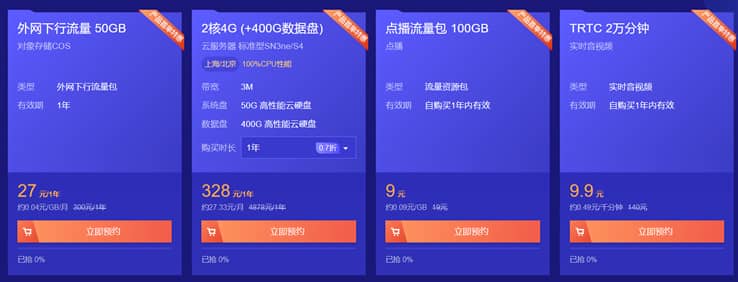
美国200G美国高防服务器16G,800元
美国高防服务器提速啦专业提供美国高防服务器,美国高防服务器租用,美国抗攻击服务器,高防御美国服务器租用等。我们的海外高防服务器带给您坚不可摧的DDoS防护,保障您的业务不受攻击影响。HostEase美国高防服务器位于加州和洛杉矶数据中心,均为国内访问速度最快最稳定的美国抗攻击机房,带给您快速的访问体验。我们的高防服务器配有最高层级的DDoS防护系统,每款抗攻击服务器均拥有免费DDoS防护额度,让您...

陆零(¥25)云端专用的高性能、安全隔离的物理集群六折起
陆零网络是正规的IDC公司,我们采用优质硬件和网络,为客户提供高速、稳定的云计算服务。公司拥有一流的技术团队,提供7*24小时1对1售后服务,让您无后顾之忧。我们目前提供高防空间、云服务器、物理服务器,高防IP等众多产品,为您提供轻松上云、安全防护 为核心数据库、关键应用系统、高性能计算业务提供云端专用的高性能、安全隔离的物理集群。分钟级交付周期助你的企业获得实时的业务响应能力,助力核心业务飞速成...

微软勒索病毒补丁为你推荐
-
工艺美术品设计专业I:\Sam-research\QEF\Publications\Conference支持ipad重庆宽带测速重庆哪一种宽带网速最快iphone连不上wifi苹果手机“无法加入网络”怎么办itunes备份itunes备份是什么win7telnetWin7系统中的telnet命令如何应用?联通版iphone4s怎样看苹果4S是联通版还是电信版联通版iphone4s苹果4s怎么分移动版联通版电信版?联通版iphone4s联通版iPhone4s 用联通3G卡好还是移动的好